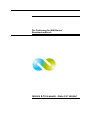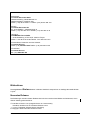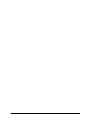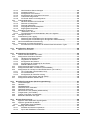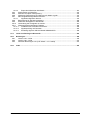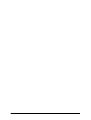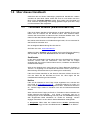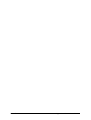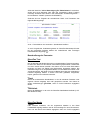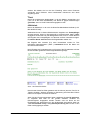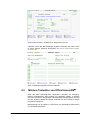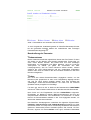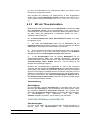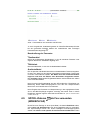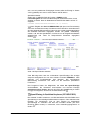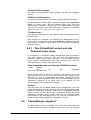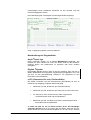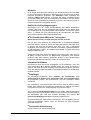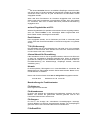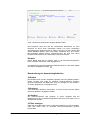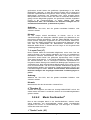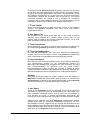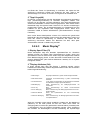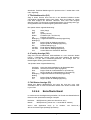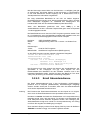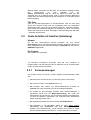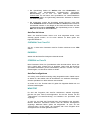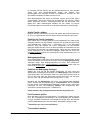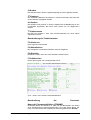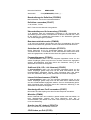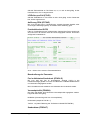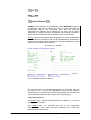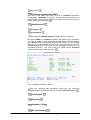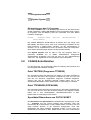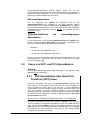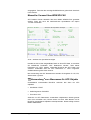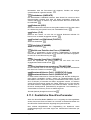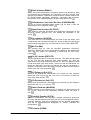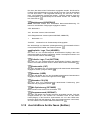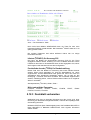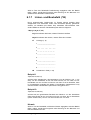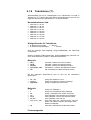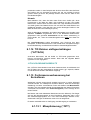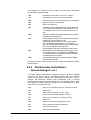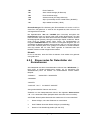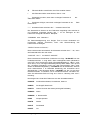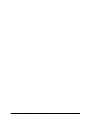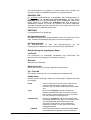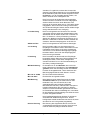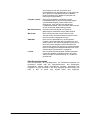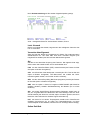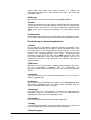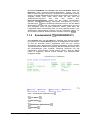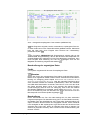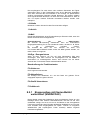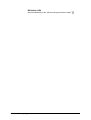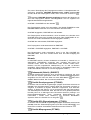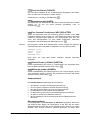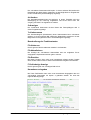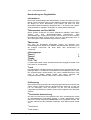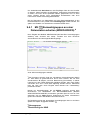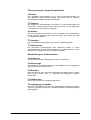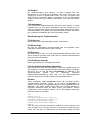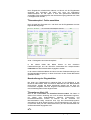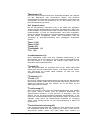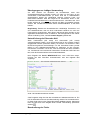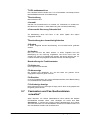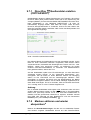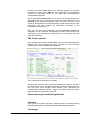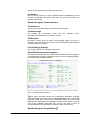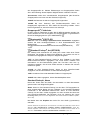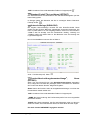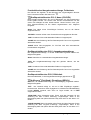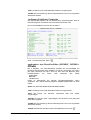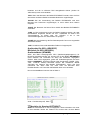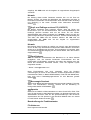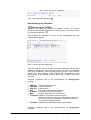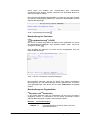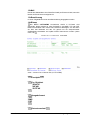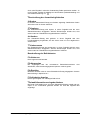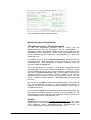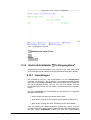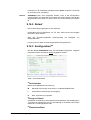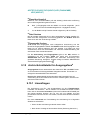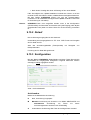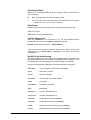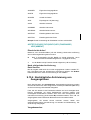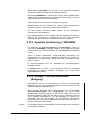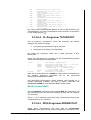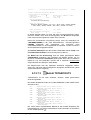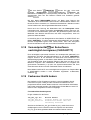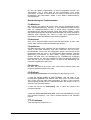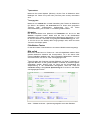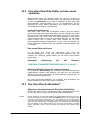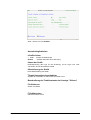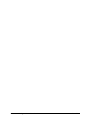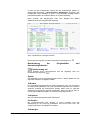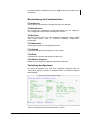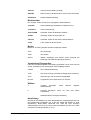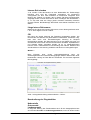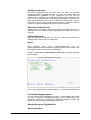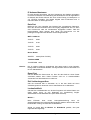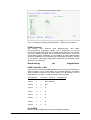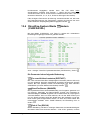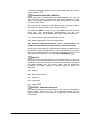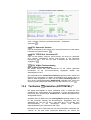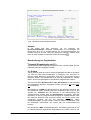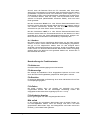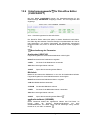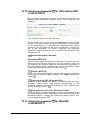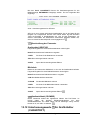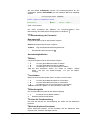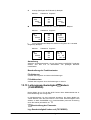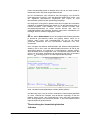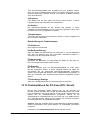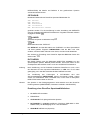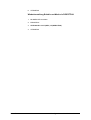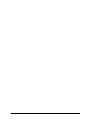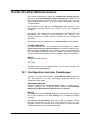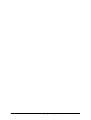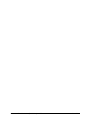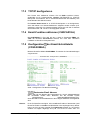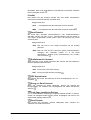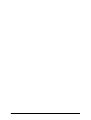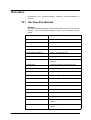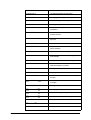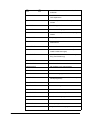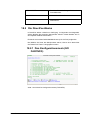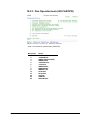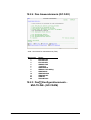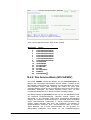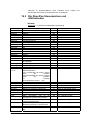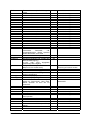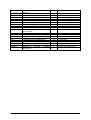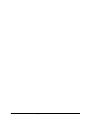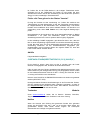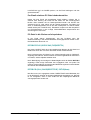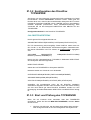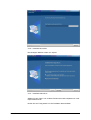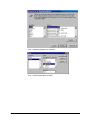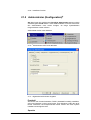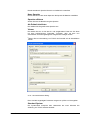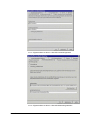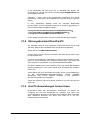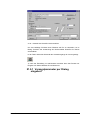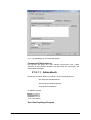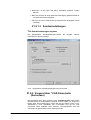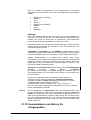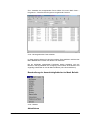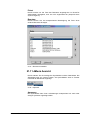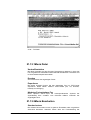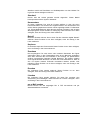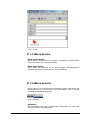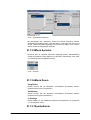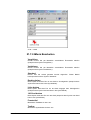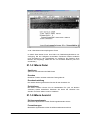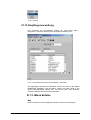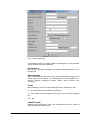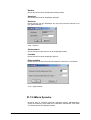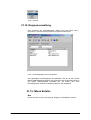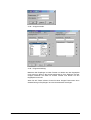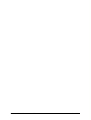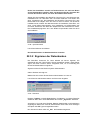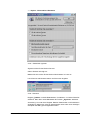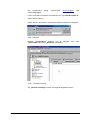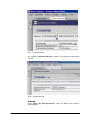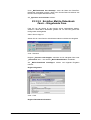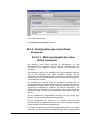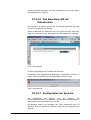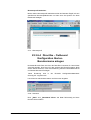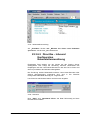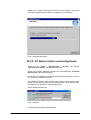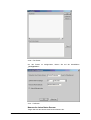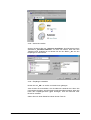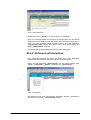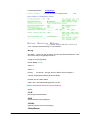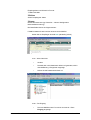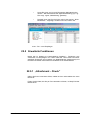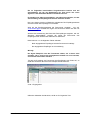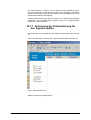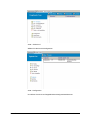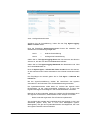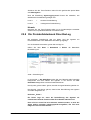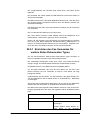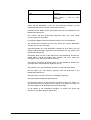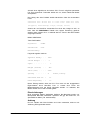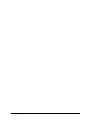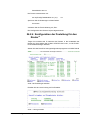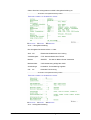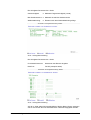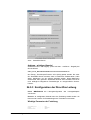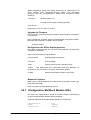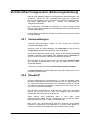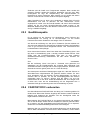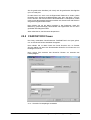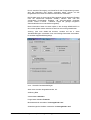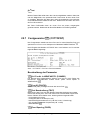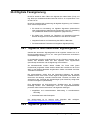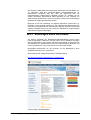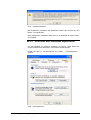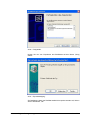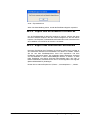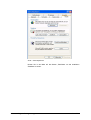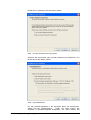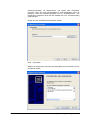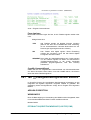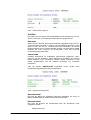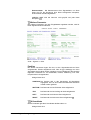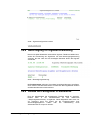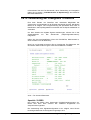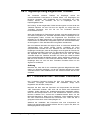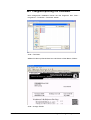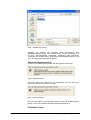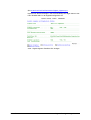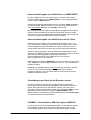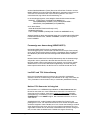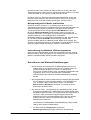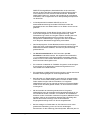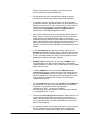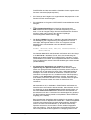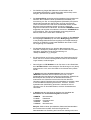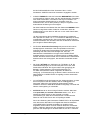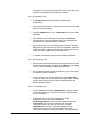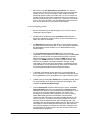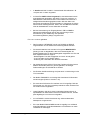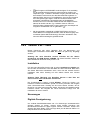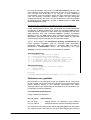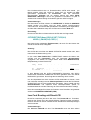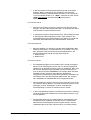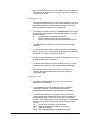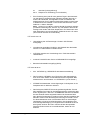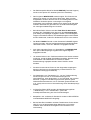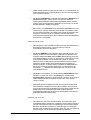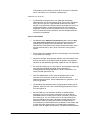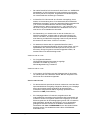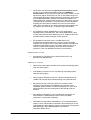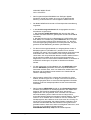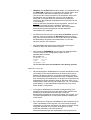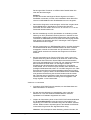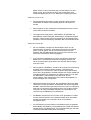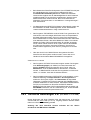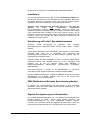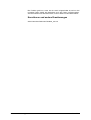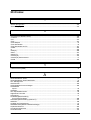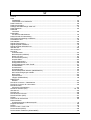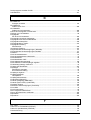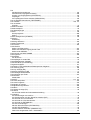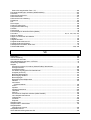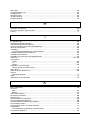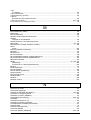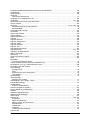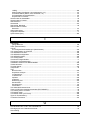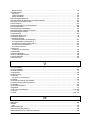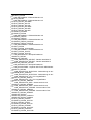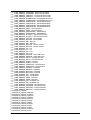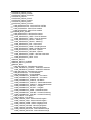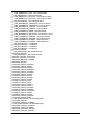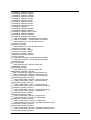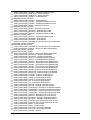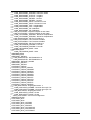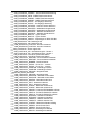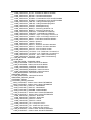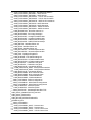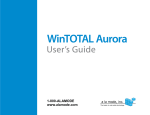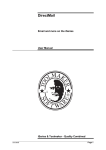Download DirectFax
Transcript
Die Faxlösung für IBM iSeries
Benutzerhandbuch
ISERIES & TOOLMAKER - QUALITÄT VEREINT
Vertrieb in:
Deutschland:
TOOLMAKER SOFTWARE GMBH
D-86916 Kaufering, Westendstraße 34
D-86913 Kaufering, Postfach 1361
Telefon: (+49) 08191-968-111 Telefax: (+49) 08191-968-100
Schweiz:
TOOLMAKER SOFTWARE AG
CH - 8136 Gattikon Obstgartenweg 15
Telefon: (+41) 043-305 73 23 Telefax: (+41) 043-305 73 49
Frankreich:
TOOLMAKER France SARL
F – 6700 Strasbourg 5 Rue du Dr. Maurice Freysz
Telefon: (+33) 08191-810.768 Telefax: (+33) 0810-810 915
In Deutschland, Österreich und der Schweiz:
TOOLMAKER HOTLINE
Telefon (+49) 040-559 19 62 Telefax: (+49) 040-559 19 08
In Frankreich:
TOOLMAKER HOTLINE
Tel. (+33) 0820-820 188
Bildschirme
Die abgebildeten iSeries-Masken in diesem Handbuch entsprechen nur bedingt dem tatsächlichen
Layout.
Neuestes Release
Die Änderungen seit dem letzten Release sind mit einem senkrechten Balken am Seitenrand, wie in
diesem Absatz, gekennzeichnet.
Handbuch Version 5.91 (ausgedruckt am 20. Januar 2009),
Handbuch bezieht sich auf Software Release 5.91d
Layout: Toolmaker Software GmbH, Kaufering
© Copyright: 2008 Toolmaker Software GmbH
Seite 2
DirectFax
DirectFax
Seite 3
Inhaltsverzeichnis
1.0
Über dieses Handbuch........................................................................................................... 12
1.1
Toolmaker Website (www.toolmaker.de)................................................................................ 12
1.2
Wo finde ich welche Information ("Roadmap")? ..................................................................... 13
1.2.1
Aufbau des Handbuches ................................................................................................. 13
1.2.2
Verwalter: Quick-Start zur Erstinstallation auf der iSeries............................................... 14
1.2.3
Verwalter: Quick-Start zur Installation auf einem PC ...................................................... 14
1.2.4
Verwalter: Quick-Start für Faxen aus Anwendungen ...................................................... 15
1.2.5
Benutzer: Quick-Start Faxversand .................................................................................. 15
1.2.6
Benutzer: Quick-Start Faxempfang ................................................................................. 15
1.3
Welche Literatur gibt es noch? ............................................................................................... 15
1.4
Hinweise/Verbesserungen zum Handbuch............................................................................. 16
2.0
2.1
2.2
2.3
2.4
2.5
Allgemeine Information.......................................................................................................... 18
Zielsetzung und Nutzen .......................................................................................................... 18
Nutzungsbedingungen ............................................................................................................ 18
Technische Voraussetzungen................................................................................................. 18
Verlängerung der Testperiode ................................................................................................ 19
Lizenzcodesicherung bei Hochverfügbarkeit, Spiegelung, Backup........................................ 19
3.0
Überblick ................................................................................................................................. 20
4.0
Faxversand durch den Benutzer........................................................................................... 22
4.1
Überblick: Die Möglichkeiten, Faxe zu versenden.................................................................. 22
4.2
Mit dem DirectFax Editor (EDTSNDFAX) ............................................................................... 22
4.3
Mit dem Texteditor von OfficeVision/400® .............................................................................. 25
4.3.1
Überlegungen zum Faxdokumentformat ......................................................................... 26
4.3.2
Mit dem Befehl EDTSNDOFC ........................................................................................ 26
4.3.3
Mit der *Run-Instruktion ................................................................................................... 28
4.3.4
Mit dem Steuercode ^FAX............................................................................................... 29
4.3.5
Mit Angabe der Faxanwahl in der Dokumentbeschreibung............................................. 29
4.4
Texte mit SEU/400 eingeben/versenden (EDTSNDSEU) ..................................................... 30
4.5
SPOOL-Dateien als Fax versenden (WRKSPLFAX) ............................................................. 31
4.5.1
Das Vorlaufblatt normal und das Dokument quer faxen.................................................. 35
4.6
Faxempfänger angeben.......................................................................................................... 35
5.0
Aus Anwendungen automatisch faxen ................................................................................ 42
5.1
Schnittstellenübersicht ............................................................................................................ 42
5.1.1
Spooldateien über OUTQ faxen ...................................................................................... 42
5.1.2
Voraussetzungen bei *SCS Spooldateien ....................................................................... 43
5.1.3
Spooldateien über Befehlsaufruf faxen (FAXSPLF/SBMFAX) ........................................ 43
5.1.4
Spooldateien über API faxen (CRTSPLFAX) .................................................................. 43
5.1.5
Mittels Dateiübergabe faxen (DirectFax Interface/CALL PGM)....................................... 44
5.2
Die AutoFax-Funktion ............................................................................................................. 44
5.2.1
Überlegungen zum Ablauf ............................................................................................... 45
5.2.2
Mit AutoFax-Definitionen arbeiten (WRKATFDEF) ......................................................... 46
5.2.3
AutoFax-Konfiguration (Taste F10) ................................................................................. 48
5.2.4
AutoFax-Definition eingeben ........................................................................................... 48
5.3
Erste Schritte mit AutoFax (Anleitung).................................................................................... 63
5.3.1
Voraussetzungen............................................................................................................. 63
5.3.2
Beispiel 1 - Eine einfache AutoFax-Definition erstellen................................................... 65
5.3.3
Beispiel 2 - AutoFax-Definition mit Datenbankzugriff und Fax-Kennung ........................ 67
5.4
Programmierung des automatischen Faxversands ................................................................ 69
5.4.1
^FAX-Steuerzeile im Spooleintrag................................................................................... 70
5.4.2
Mit externen SPL-Parametern arbeiten ........................................................................... 75
5.5
Das DirectFax Interface verwenden (DFI) .............................................................................. 79
Seite 4
DirectFax
5.6
Spooldatei ohne Dialog faxen (CRTSPLFAX-API) ................................................................. 81
5.7
Spooldatei mit dem Befehl FAXSPLF versenden ................................................................... 81
5.8
FAX400-Schnittstellen ............................................................................................................ 86
5.9
Faxen von AFP- und PCL-Spooldateien................................................................................. 87
5.9.1
AFP Spooldateien über Host Print Transform (HPT) faxen............................................. 87
5.9.2
Die alte Methode AFP-Spooldateien zu faxen................................................................. 88
5.9.3
PCL Spooldateien faxen .................................................................................................. 91
5.10
Office-Dokumente faxen (*ADVSCS Datenstrom) .............................................................. 91
5.11
Mit SBMFAX Faxe im Batch versenden .............................................................................. 92
5.11.1
Unterstützte Funktionen ............................................................................................... 92
5.11.2
Beschreibung der Parameter ....................................................................................... 93
5.11.3
Zusätzliche DirectFax-Parameter ................................................................................ 96
5.12
Aus InfoStore Archiv faxen (Solitas).................................................................................... 98
5.12.1
Konfiguration InfoStore ................................................................................................ 99
5.12.2
Konfiguration DirectFax................................................................................................ 99
5.12.3
Deckblatt vorbereiten ................................................................................................. 101
5.12.4
Aus Archiv faxen ........................................................................................................ 102
5.13
API FAXMBR als Ersatz für den IBM Faxdienst über SNDDST ....................................... 102
5.14
Überwachung alternativer OUTQs .................................................................................... 105
6.0
Weitere Steuerungsmöglichkeiten beim Faxversand....................................................... 107
6.1
Mixfaxe und Formulare ......................................................................................................... 107
6.1.1
Fax als Mischfax kennzeichnen..................................................................................... 107
6.1.2
Formular einfügen (^FORM).......................................................................................... 107
6.1.3
Fontwahl (^Fxxxx).......................................................................................................... 108
6.1.4
Zeilenabstand ändern (^Lx) ........................................................................................... 110
6.1.5
CPI-Fixierung für Tabellen/Zahlen in Proportionalschrift (^CFx) ................................... 111
6.1.6
Positionier-Befehl (^P) ................................................................................................... 111
6.1.7
Linien- und Boxbefehl (^B) ............................................................................................ 112
6.1.8
Tabulatoren (^t).............................................................................................................. 113
6.1.9
Querformat (^Q)............................................................................................................. 114
6.1.10
Querschrift (^Qx) ........................................................................................................ 114
6.1.11
Linker Rand (^LMx) .................................................................................................... 114
6.1.12
Überlegungen zum Einmischen von Grafiken........................................................... 114
6.1.13
Grafiken im Mixfax positionieren ^gLOGO(x,y).......................................................... 114
6.1.14
TIF-Dateien einfügen/anhängen (^ATTACH)............................................................. 115
6.1.15
Performanceverbesserung bei Serienfaxen............................................................... 115
6.1.16
Speicher-Reduzierung bei Serienfaxen vom PC (COPYFAX)................................... 117
6.2
Steuercodes im Faxtext ........................................................................................................ 117
6.2.1
Steuercodes für aktuelle Werte (Datum/Zeit u.ä.) ......................................................... 117
6.2.2
Attributcodes (Schriftarten, Hervorhebungen, u.ä.) ....................................................... 118
6.2.3
Steuercodes für Datenfelder der Kurzadressen ............................................................ 119
6.2.4
Grafikcode im Faxtext für Unterschriften, Logos u.ä. .................................................... 121
6.2.5
Steuercodes zur Fax-Freigabe (^SIGN und ^FREE)..................................................... 122
6.2.6
Steuercode für die Sicherheit (^EXC)............................................................................ 124
6.2.7
Steuercode für Speicherfreigabe (^RET0)..................................................................... 125
6.2.8
Steuercode für die Absenderkennung (^CSI) ................................................................ 125
7.0
Benutzeraufgaben zur Verwaltung des Faxversands....................................................... 127
7.1
Ausgehende und bereits versandte Faxe verwalten............................................................. 127
7.1.1
Mit Versandstatus an einer Datenstation arbeiten (WRKFAXSTS)............................... 127
7.1.2
Drucken nicht versandte Faxe (PRTDIRFAX) ............................................................... 137
7.1.3
Sendestatistik (DSPSNDSTAT)..................................................................................... 138
7.2
Befehl CHKFAX - Prüfung DirectFax Ein- und Ausgang ...................................................... 139
7.3
Überlegungen zum Vorab- und Protokolldruck..................................................................... 141
8.0
Faxempfang .......................................................................................................................... 143
8.1
Hinweise zum Faxempfang................................................................................................... 143
8.2
Faxempfang für Datenstations-Benutzer (WRKINCFAX) ..................................................... 143
8.2.1
Eingangsfaxe mit iSeries-Befehl weiterleiten (SNDINCFAX) ........................................ 146
8.2.2
Eingangsfaxe mit iSeries-Befehl drucken (PRTINCFAX).............................................. 147
DirectFax
Seite 5
9.0
Verwaltungsaufgaben .......................................................................................................... 149
9.1
Tägliche Aufgaben ................................................................................................................ 149
9.1.1
Starten DirectFax (STRDIRFAX) ................................................................................... 149
9.1.2
Stoppen DirectFax (ENDDIRFAX)................................................................................. 152
9.1.3
Überwachung der Faxleitung (Monitor) ......................................................................... 152
9.1.4
Sendeprotokoll/Kostenstellenlistenausdrucken(DSPSNDSTS) .................................... 153
9.2
Datenaustausch via Email (SAVOBJPCD/RSTOBJPCD) .................................................... 156
9.3
Das Fax-Namens- und Adressbuch...................................................................................... 156
9.3.1
Mit Kurzadressen auf iSeries Datenstationen arbeiten (WRKFAXKA) ......................... 157
9.4
Kurzwahlgruppen .................................................................................................................. 161
9.4.1
Mit Kurzwahlgruppen an einer Datenstation arbeiten (WRKFAXKWG) ....................... 162
9.5
Adressdatenübernahme aus anderen Anwendungen (WRKUSRTRF) ............................... 165
9.5.1
Groß-/Klein-Schreibung bei Suche in Adressen (CVTADRKEY) .................................. 175
9.5.2
Serienfaxverteiler (KWG) aus Datei erstellen (CRTKWGFF)........................................ 175
9.6
Mit Länderkennzeichen arbeiten (WRKFAXLKZ) ................................................................ 175
9.7
Faxmasken und Fax-Quellendateien verwalten ................................................................... 177
9.7.1
DirectFax Quellendatei erstellen (CRTFAXSRCF)........................................................ 178
9.7.2
Masken editieren und wieder abspeichern .................................................................... 178
9.8
Faxbenutzerprofile und Berechtigungen............................................................................... 179
9.8.1
Mit DirectFax Benutzerprofilen und Gruppen arbeiten (WRKFAXPRF) ...................... 179
9.8.2
Überlegungen zu den DirectFax Berechtigungen (Befehl WRKFAXSEC) ................... 196
9.8.3
Dem Eigentümer eines Faxes einzelne Funktionen sperren......................................... 198
9.8.4
Logo-/Grafik-Berechtigungen verwalten (WRKLGOSEC) ............................................. 198
9.9
Grafiken, Unterschriften und Logos ...................................................................................... 200
9.9.1
Mit DirectFax Grafiken arbeiten (WRKFAXGRF) ......................................................... 201
9.9.2
Konvertieren einer IFS-Grafik (CVTFRMSTMF)............................................................ 204
9.9.3
Fax als Grafik übernehmen (TRFFAXGRF) .................................................................. 206
9.9.4
Eine DirectFax-Grafik erstellen (Anleitung) ................................................................... 207
9.9.5
Anzeigen/Drucken von DirectFax Grafiken (DSPFAXGRF).......................................... 210
9.9.6
Kopierenvon DirectFax Grafiken in eine Datei (CPYFAXGRF)..................................... 211
9.10
Formulare verwalten (WRKFAXFRM) ............................................................................... 211
9.11
Überlegungen zum Faxempfang und zur Verteilung von Eingangsfaxen......................... 213
9.12
Automatische Eingangsfaxverteilung verwalten (WRKFAXDTR) ..................................... 215
9.13
Eingangsfaxe automatisch umleiten (DIRFAXDTR) ......................................................... 220
9.14
Archiv-Schnittstelle für Eingangsfaxe................................................................................ 221
9.14.1
Lizenzfragen............................................................................................................... 221
9.14.2
Ablauf ......................................................................................................................... 222
9.14.3
Konfiguration .............................................................................................................. 222
9.15
Archiv-Schnittstelle für Ausgangsfaxe............................................................................... 224
9.15.1
Lizenzfragen............................................................................................................... 224
9.15.2
Ablauf ......................................................................................................................... 225
9.15.3
Konfiguration .............................................................................................................. 225
9.15.4
Nachträgliche Archivierung von Ausgangsfaxen ....................................................... 227
9.15.5
Spezielle Archivierung (^ARCNAM)........................................................................... 228
9.15.6
Beispiel 1 Archivschnittstelle (Ausgang) .................................................................... 228
9.15.7
Beispiel 2 Archivschnittstelle (&REF)......................................................................... 231
9.16
Faxversand von TIF-Dateien mit ^ATTACH...................................................................... 233
9.17
Löschung von Faxen und Reorganisation der Dateien ..................................................... 234
9.18
Versandprioritätbei Serienfaxen nachträglich korrigieren (CHGFAXPTY)........................ 235
9.19
Faxbanner-Grafik ändern .................................................................................................. 235
10.0
Die DirectFax Editoren ......................................................................................................... 237
10.1
Der DirectFax Editor .......................................................................................................... 237
10.2
Vom alten DirectFax-Editor auf den neuen umstellen....................................................... 243
10.3
Der DirectFax Grafik-Editor ............................................................................................... 243
11.0
Installation............................................................................................................................. 249
11.1
DirectFax Shareware Funktion.......................................................................................... 249
11.2
DirectFax aus dem System löschen.................................................................................. 249
12.0
Seite 6
DirectFax Lite Version.......................................................................................................... 251
DirectFax
12.1
Einschränkungen in DirectFax Lite.................................................................................... 251
13.0
Konfiguration auf der iSeries .............................................................................................. 253
13.1
DirectFaxAnschluss konfigurieren (CFGDIRFAX) ............................................................ 253
13.1.1
Intern faxen ................................................................................................................ 256
13.2
Mit DirectFax Leitungen arbeiten (WRKFAXLIN).............................................................. 257
13.3
EigeneCSI ändern (CHGFAXCSI)..................................................................................... 269
13.4
DirectFax-System-Werte ändern (CHGFAXVAL) ............................................................. 270
13.5
Tarifzeiten einstellen (EDTTIMTBL) ................................................................................. 276
13.6
Bevorzugung kleiner Dokumente in der OUTQ DIRFAXPRT ........................................... 277
13.7
Kennwortfür Blitzfax ändern (CHGPRIKEN) ..................................................................... 278
13.8
Faxversandmeldungen verwalten (WRKFAXMSG) ......................................................... 278
13.9
Unterlassungswertefür DirectFax Editor (CHGFAXDFT) .................................................. 281
13.10 Unterlassungswertefür OfficeVision/400 (CHGOFCDFT) ................................................. 282
13.11 Unterlassungswertefür SEU/400 (CHGSEUDFT) ............................................................. 282
13.12 Unterlassungswerte für Grafik-Editor (CHGEDTDFT) ...................................................... 283
13.13 Leitungsgeschwindigkeitändern (CHGSPEED) ................................................................ 285
13.14 Protokoll- und Vorabdruck steuern (WRKOVRPRT) ........................................................ 286
13.15 Protokolldruck für PC-Faxe (PCL-Druck) .......................................................................... 288
13.16 Reorganisation von Eingangangsfaxen ............................................................................ 289
13.17 Mehrsprachigkeitauf Menü- und Befehlsebene................................................................. 289
14.0
Die DirectFax Multiline-Version .......................................................................................... 293
14.1
Konfiguration mehrerer Faxleitungen ................................................................................ 293
14.2
Ablauf der Faxübertragung der Multiline-Version.............................................................. 294
15.0
IBM 3489 Bildschirm-Unterstützung (Imageanzeige) ....................................................... 297
16.0
Private Telefonanbieter (Provider)...................................................................................... 299
17.0
Emailfunktion (FAXMAIL) .................................................................................................... 301
17.1
Lizenzfragen ...................................................................................................................... 301
17.2
Technische Voraussetzungen für Email............................................................................ 301
17.3
TCP/IP konfigurieren ......................................................................................................... 302
17.4
Email-Funktion aktivieren (CHGFAXVAL)......................................................................... 302
17.5
Konfigurationder Email-Schnittstelle (CFGFAXMAIL)....................................................... 302
17.6
Standardtexte in Datei ##COVER ..................................................................................... 305
17.7
Email-Versand aus DirectFax............................................................................................ 306
17.8
Betreffzeile Email............................................................................................................... 306
17.9
Besondere Hinweise ......................................................................................................... 306
18.0
Listen ..................................................................................................................................... 309
18.1
Die DirectFax-Befehle ....................................................................................................... 309
18.2
Die DirectFax-Menüs......................................................................................................... 313
18.2.1
Das Konfigurationsmenü (GO FAXCNFG) ................................................................ 313
18.2.2
Das Konfigurationsmenü 2 (GO FAXCNFG2) ........................................................... 314
18.2.3
Das Operatormenü (GO FAXOPR)............................................................................ 315
18.2.4
Das Anwendermenü (GO FAX).................................................................................. 316
18.2.5
DasKonfigurationsmenü -MULTILINE- (GO FAXM) .................................................. 316
18.2.6
Das Service-Menü (GO FAXSRV) ............................................................................. 317
18.3
Die DirectFax Steuerzeichen und Attributcodes ............................................................... 318
19.0
Fehlersuche und -behebung ............................................................................................... 323
19.1
Störungshinweise .............................................................................................................. 323
19.2
iSeries-Objekte per Email austauschen ............................................................................ 325
20.0
Umstellung von DCE-Faxbox auf Modembetrieb.............................................................. 327
20.1
Voraussetzungen für Modembetrieb ................................................................................. 327
20.2
Besonderheiten beim Faxen über Modem ........................................................................ 327
20.3
Typ der Faxbox erkennen ................................................................................................. 328
20.4
Änderungen in der Anwendungssoftware ......................................................................... 329
DirectFax
Seite 7
21.0
Der DirectFax PC-Client ....................................................................................................... 331
21.1
Lizenzfragen ...................................................................................................................... 331
21.2
Installation DirectFax/PC – Wichtige Hinweise ................................................................. 331
21.3
DirectFax TCPSERVER auf der iSeries einrichten ........................................................... 332
21.3.1
Konfiguration der iSeries mit CFGTCP ...................................................................... 332
21.3.2
Konfiguration des DirectFax TCPSERVER................................................................ 334
21.3.3
Start und Prüfung des TCPSERVER ......................................................................... 334
21.3.4
AutomatischerStart des TCPSERVER....................................................................... 335
21.4
Installation unter Windows 95/98/NT/2000/XP.................................................................. 336
21.4.1
Berechtigungsfragen/Admin....................................................................................... 336
21.4.2
Deinstallation der alten Version ................................................................................. 336
21.4.3
Installation der PC-Software ...................................................................................... 336
21.4.4
Silent-Installation........................................................................................................ 342
21.4.5
Druckertreiber installieren (Win95/98/ME) ................................................................. 342
21.5
Administrator (Konfiguration)............................................................................................. 346
21.6
Windows Terminal Server und Citrix Metaframe mit Windows Desktop........................... 349
21.7
Citrix Metaframe und Published Applications.................................................................... 350
21.8
Störungsbeistand DirectFaxPC ......................................................................................... 352
21.9
Aus PC-Anwendungen heraus faxen ................................................................................ 352
21.9.1
Versandparameter per Dialog eingeben .................................................................... 353
21.9.2
Versand über ^FAX-Steuerzeile (Serienfaxe)............................................................ 357
21.10 Versandstatus und History für Ausgangsfaxe ................................................................... 358
21.11 Eingangsfaxe anzeigen ..................................................................................................... 361
21.11.1
Menü Befehle ............................................................................................................. 362
21.11.2
Menü Bearbeiten........................................................................................................ 365
21.11.3
Menü Benutzer........................................................................................................... 365
21.11.4
Menü Ansicht ............................................................................................................. 366
21.11.5
Menü Sprache ............................................................................................................ 367
21.12 Anzeigeprogramm View T4 ............................................................................................... 367
21.12.1
Menü Datei ................................................................................................................. 368
21.12.2
Menü Bearbeiten........................................................................................................ 368
21.12.3
Menü Drehen ............................................................................................................. 370
21.12.4
Menü Ansicht ............................................................................................................. 370
21.12.5
Menü Sprache ............................................................................................................ 371
21.12.6
Menü Zoom ................................................................................................................ 371
21.12.7
Symbolleiste ............................................................................................................... 371
21.13 Anzeigeprogramm Imageviewer........................................................................................ 372
21.13.1
Menü Datei ................................................................................................................. 372
21.13.2
Menü Bearbeiten........................................................................................................ 373
21.13.3
Menü Ansicht ............................................................................................................. 374
21.13.4
Menü Sprache ............................................................................................................ 375
21.13.5
Symbolleisten ............................................................................................................. 375
21.14 Empfangenes Fax bearbeiten ........................................................................................... 375
21.14.1
Menü Datei ................................................................................................................. 376
21.14.2
Menü Ansicht ............................................................................................................. 376
21.14.3
Menü Bild ................................................................................................................... 377
21.14.4
Menü Zeichnungselemente........................................................................................ 377
21.14.5
Menü Einstellungen.................................................................................................... 377
21.14.6
Menü Sprache ............................................................................................................ 377
21.15 Empfängerverwaltung ....................................................................................................... 378
21.15.1
Menü Befehle ............................................................................................................. 378
21.15.2
Menü Sprache ............................................................................................................ 380
21.16 Gruppenverwaltung ........................................................................................................... 381
21.16.1
Menü Befehle ............................................................................................................. 381
21.16.2
Menü Sprache ............................................................................................................ 383
22.0
DirectFax Connector für Lotus Notes ................................................................................ 385
22.1
Zielsetzung und Nutzen..................................................................................................... 385
22.2
DirectFax Connector – Datenbanken ................................................................................ 385
22.3
Installation ......................................................................................................................... 386
22.3.1
Installation des DirectFax Connector für Lotus Notes ............................................... 386
22.3.2
Signieren der Datenbanken ....................................................................................... 387
Seite 8
DirectFax
22.3.3
Administrations Server eintragen............................................................................... 389
22.3.4
Anpassen Notes.ini .................................................................................................... 390
22.3.5
Konfiguration Lotus Domino....................................................................................... 391
22.3.6
Konfiguration des Lotus Notes Connector ................................................................. 397
22.3.7
Lotus Notes Imageviewer........................................................................................... 404
22.3.8
PC Router starten und konfigurieren ......................................................................... 405
22.4
Funktionalität testen .......................................................................................................... 407
22.4.1
Nachricht erstellen und versenden ............................................................................ 407
22.4.2
Dirfaxout.nsf überprüfen............................................................................................. 409
22.4.3
Faxrouter überprüfen ................................................................................................. 411
22.4.4
Ausgangsfaxe iSeries überprüfen.............................................................................. 412
22.4.5
Eingangsfaxe überprüfen ........................................................................................... 412
22.5
Erweiterte Funktionen ....................................................................................................... 415
22.5.1
„Attachment – Druck“ ................................................................................................. 415
22.5.2
Vorgehensweise bei Versandfehlern des Lotus Agenten .......................................... 416
22.6
Wichtige Hinweise ............................................................................................................. 419
22.7
Protokollierung und Logging.............................................................................................. 419
22.7.1
Aktivierung der Protokollierung für den Agenten wrkfax............................................ 420
22.7.2
Aktivierung der Protokollierung für den Agenten wrkfaxVerteilung............................ 422
22.8
Die Protokolldatenbank DirectfaxLog ................................................................................ 425
22.9
Faxversand von Notes Dokumenten ................................................................................. 426
22.9.1
Einrichten des Fax-Versandes für weitere Notes Dokumenten Typen ...................... 427
23.0
DirectFax PCL-Konverter..................................................................................................... 429
23.1
Nativer PCL-Konverter ...................................................................................................... 429
24.0
Konfiguration Fax-Hardware ............................................................................................... 433
24.1
Internes AS/400 Modem 2771/2793.................................................................................. 433
24.2
Konfiguration eines Bintec-Routers................................................................................... 434
24.2.1
Hardware-Voraussetzungen ...................................................................................... 434
24.2.2
Vergabe der IP Adresse............................................................................................. 434
24.2.3
Konfiguration des Routers.......................................................................................... 436
24.2.4
Konfiguration der Faxleitung für den Router .............................................................. 438
24.2.5
Modulare Bintec-Router ............................................................................................. 441
24.3
Konfiguration Bingo/Pro Router (ISDN) ............................................................................ 441
24.4
Konfigurationdes W&T ComServer (CFGCOMSRV) ........................................................ 443
24.5
Konfiguration für LanCapi und ShareISDN Server (TCU und PC).................................... 444
24.5.1
TCU (Toolmaker Communication Unit)...................................................................... 445
24.5.2
PC mit ISDN-Karte ..................................................................................................... 445
24.5.3
Konfiguration der DirectFax Leitung .......................................................................... 446
24.6
Konfiguration ZyXEL Modem 2864 ID (ISDN)................................................................... 448
24.7
Konfiguration Multitech Modem 2834................................................................................ 449
25.0
DirectFax Fontgenerator (Bedienungsanleitung) ............................................................. 451
25.1
Voraussetzungen............................................................................................................... 451
25.2
Überblick............................................................................................................................ 451
25.3
Qualitätsaspekte................................................................................................................ 452
25.4
FAXFONT.DOC vorbereiten.............................................................................................. 452
25.5
FAXFONT.DOC faxen....................................................................................................... 453
25.6
Mit DirectFax Fonts arbeiten (WRKFAXFNT) ................................................................... 455
25.7
Fontgenerator (CVTTOFNT) ............................................................................................ 456
25.8
Fertigen Font testen und beurteilen .................................................................................. 457
25.9
Besondere Hinweise und Tipps......................................................................................... 457
26.0
Digitale Faxsignierung ......................................................................................................... 459
26.1
Signieren nach deutschem Signaturgesetz....................................................................... 459
26.2
Signieren gemäß EU-Richtlinien ....................................................................................... 459
26.2.1
Beantragen eines Zertifikates .................................................................................... 460
26.3
Empfang des Zertifikates................................................................................................... 461
26.3.1
Zertifikat aus Windows exportieren............................................................................ 462
26.3.2
Import des Zertifikates in DirectFax ........................................................................... 467
DirectFax
Seite 9
26.3.3
Export des öffentlichen Schlüssels ............................................................................ 467
26.4
Konfiguration von DirectFax .............................................................................................. 472
26.5
Kennwort für Option Faxsignierung................................................................................... 472
26.6
Aktivierung Faxsignierung und Kennwort für Modul Cryptlib ............................................ 472
26.7
Mit Faxsignaturkonfigurationen arbeiten ........................................................................... 473
26.7.1
Signaturkonfiguration löschen.................................................................................... 479
26.8
Berechtigung für Signaturverwendung.............................................................................. 480
26.9
Einbau der Faxsignatur in Steuerzeile .............................................................................. 480
26.10 Verwendung der Faxsignatur in Autofax ........................................................................... 481
26.11 Signaturprüfung eingehender Telefaxe............................................................................. 482
26.11.1
Installation des Toolmaker Faxviewers...................................................................... 482
26.11.2
Signaturprüfung mit Faxviewer .................................................................................. 483
26.11.3
Ermittlung Signierer URL bei Befehl WRKSGNCFG ................................................. 489
27.0
Least Cost Routing mit DirectLCR ..................................................................................... 493
28.0
Neuerungen........................................................................................................................... 495
28.1
Version 5.35 – V4R2 ......................................................................................................... 495
28.2
Version 5.80 – V4R5 ......................................................................................................... 513
28.3
DirectFax Neuerungen 5.91 (PTF-Stand: c 12.11.2008) .................................................. 537
29.0
Index ...................................................................................................................................... 543
Seite 10
DirectFax
DirectFax
Über dieses Handbuch Seite 11
1.0 Über dieses Handbuch
Gedruckte oder auf einem Datenträger gespeicherte Handbücher veralten
schneller als man denkt. Daher sollten Sie auch hin und wieder mal einen
Blick auf die Toolmaker Website werfen. Dort werden neue Produkte und
neue Versionen angekündigt sowie häufig gestellte Fragen (F&A bzw. FAQ)
und die Antworten dazu angeboten.
1.1
Toolmaker Website (www.toolmaker.de)
Falls Sie in diesem Handbuch Informationen zu einem aktuellen Thema nicht
finden oder ein Problem mit der DirectFax Hard- oder Software haben,
schauen Sie doch einfach im Internet auf der Toolmaker Website nach. Z.B.
finden Sie dort das Dokument Neuerungen in DirectFax.
Die Hotline stellt Hinweise und Problemlösungen bereit, die von Interesse für
alle DirectFax-Anwender sind.
Die nachfolgende Beschreibung führt Sie dort hin.
Sie finden uns unter www.toolmaker.de .
Wählen Sie dann Software und Sie erhalten nach kurzer Zeit eine Auflistung
aller Produkte. Im Abschnitt DirectFax klicken Sie dann auf Support.
Suchfenster
In dem dann angezeigten Fenster geben Sie einen Suchbegriff ein. Mit dem
Suchwort Version oder der Versions-Nr. wird eine Liste mit Fragen
angezeigt, die sich mit den Themen Neue Version, Installation und Bekannte
Probleme beschäftigen.
Wird auf der Website auch eine Frage zum Thema Bekannte Probleme in
Version x.xx angezeigt und es betrifft Ihre DirectFax Version, lesen Sie die
Beschreibung aufmerksam durch (am besten gleich ausdrucken).
Falls eine Funktion betroffen ist, die Sie auch benutzen, klicken Sie auf den
Link und laden Sie die ZIP-Datei auf Ihren PC, dann folgen Sie der
Installationsbeschreibung auf der Website.
Hotline
Falls auf der Website zu Ihrer Frage nichts angeboten wird, schicken Sie
eine Email an [email protected] . Einerseits erfahren wir sofort von
Ihrem Problem und können Ihnen umgehend helfen. Andererseits erkennen
wir, welche Fragen weder im Handbuch noch auf der Website beantwortet
werden.
Wenn Sie technische Fragen per Email an Toolmaker richten und dabei eine
andere Adresse statt hotline@... (z.B. info@...) verwenden, kann es zu
Verzögerungen bei der Bearbeitung kommen, weil eine manuelle Sichtung
aller eingehenden Mails erforderlich ist. Emails an hotline@... werden
dagegen automatisch an den aktiven Hotline-Mitarbeiter weitergeleitet.
In dringenden Fällen bitte den Hotline-Service anrufen (040/5591962).
Sprechen Sie dort ggf. auf den Anrufbeantworter und bitten Sie um Rückruf.
Seite 12 Über dieses Handbuch
DirectFax
1.2
Wo finde ich welche Information
("Roadmap")?
Dieses Handbuch soll sowohl dem Benutzer von DirectFax dienen, als auch
dem Verwalter. Es enthält alle Information, die über das Produkt verfügbar
ist. In diesem Abschnitt finden Sie Hinweise, in welchen Kapiteln Sie,
abhängig von Ihrem Anforderungsprofil, die für Sie wichtigen Informationen
finden.
1.2.1
Aufbau des Handbuches
Die Gliederung diese Handbuches versucht die Aufgaben der Benutzer und
der Verwalter getrennt zu behandeln. Dabei wird für den Verwalter noch
zwischen Aufgaben unterschieden die einmalig oder nur "ab und zu"
auszuführen sind (Installation und Konfiguration) und Aufgaben, die
vergleichsweise häufiger auftreten können (Verwaltung)
Kapitel 4 - Faxversand durch den Benutzer wendet sich an den Benutzer,
der Faxe versenden möchte. Alle Möglichkeiten werden besprochen: Der
Faxversand iSeries-Datenstationen mit verschiednen Editoren und der
Faxversand aus PC-Anwendungen.
Kapitel 5 - Aus Anwendungen automatisch faxen ist eher für den
Verwalter oder Programmierer von Interesse. Es zeigt, wie Sie die
Funktionen von DirectFax in Ihre iSeries-Anwendungen einbinden können.
Kapitel 6 - Weitere Steuerungsmöglichkeiten beim Faxversand
behandelt die Formular-Funktionen von DirectFax und die Steuercodes, die
innerhalb eines Faxtextes angegeben werden können, um z.B. den
Nachtversand zu steuern oder den Text zu gestalten (fett, unterstrichen
usw.).
Kapitel 7 - Benutzeraufgaben zur Verwaltung von Faxversand und empfang stellt die Anzeigen dar, die dem Benutzer zur Verfügung stehen,
um die aus- und eingehenden Faxe zu verwalten.
Kapitel 8 - Faxempfang zeigt die Möglichkeiten auf, mit empfangenen
Faxen zu arbeiten.
Kapitel 9 - Verwaltungsaufgaben beschreibt die Aufgaben zur Verwaltung
von Benutzern, Adressen, Vorlagen, Grafiken (Logos und Unterschriften),
Formularen und zur automatischen Eingangsfaxverteilung.
Kapitel 10 - Die DirectFax Editoren beschreibt den Umgang mit den
Editoren, die mit dem Produkt DirectFax mitgeliefert werden.
Kapitel 11 - Installation beschreibt die Aufgaben, die bei der Installation
einer neuen DirectFax Version anfallen. Die Erstinstallation von DirectFax
und die ersten Schulungen werden in der Regel durch eine
Außendienstmitarbeiterin der Firma Toolmaker durchgeführt und daher hier
nicht im Detail beschrieben.
Kapitel 12 - Directfax Lite beschreibt die Einschränkungen bei der
preisgünstigen DirectFax Lite Version.
Kapitel 13 - Konfiguration auf der iSeries bietet Details zu allen möglichen
Einstellungen, die den Ablauf und die Funktionsweise der Software auf der
iSeries beeinflussen.
DirectFax
Über dieses Handbuch Seite 13
Kapitel 20 – Umstellung DCE-Faxbox auf Modem Viele Anwender setzen
noch DCE Faxboxen ein. Dieses Kapitel beschreibt die Maßnahmen zur
Umstellung auf Faxmodem.
Kapitel 21 – DirectFax/PC zeigt alle Möglichkeiten des PC-Teils von
DirectFax vom Faxversand über aus- und eingehende Faxe.
Kapitel 22 – Lotus Notes Connector für DirectFax
Leistungsfähigkeit des Notes-Connnectors von DirectFax.
zeigt
die
Kapitel 23 - DirectFax PCL-Konverter beschreibt die Konfiguration und
den Faxbetrieb des Programms zur Konvertierung von Spooldateien mit
*USERACII-Datenstrom im PCL-Format.
Kapitel 24 - Konfiguration Fax-Hardware enthält eine Anzahl von
Anleitungen zur Konfiguration der Modeme und Router sowie zur Einrichtung
der zugehörigen Faxleitungen.
Die weiteren Kapitel sind Zusammenfassungen und Auflistungen für die
schnelle Referenz oder Randthemen.
1.2.2 Verwalter: Quick-Start zur
Erstinstallation auf der iSeries#
Zur Erstinstallation auf der iSeries folgen Sie bitte diesen Kapiteln:
Kapitel 2.2 Nutzungsbedingungen
Kapitel 2.3 Technische Voraussetzungen
Dokument DirectFax Installations- Leitfaden auf der CD
Kapitel 13.1
DirectFax909FAnschluss konfigurieren (CFGDIRFAX)
Kapitel 13.2 Mit Faxleitungen arbeiten (WRKFAXLIN)
Kapitel 9.8.1 Mit 640FDirectFax Benutzerprofilen und Gruppen arbeiten
(WRKFAXPRF)
Kapitel 9.9 Grafiken, Unterschriften und Logos
Kapitel 9.7 Faxmasken und Fax-Quellendateien verwalten (nur, wenn die
Benutzer Faxe mithilfe des DirectFax-Editors
versenden sollen)
Kapitel 9.1 Tägliche Aufgaben
Durch die Arbeiten, die sich aus den oben beschriebenen Kapiteln ergeben
haben Sie eine Arbeitsumgebung für die iSeries Datenstationsbenutzer
erstellt. Weitere Arbeiten ergeben sich aus den Anforderungen: Sollen PCBenutzer Faxe verschicken? Sollen Faxe aus Anwendungen versandt
werden?
1.2.3 Verwalter: Quick-Start zur Installation
auf einem PC
Um die DirectFax/PC Software auf einem Personalcomputer zu installieren
folgen Sie bitte diesen Schritten:
Je nach PC-Betriebssystem ein Unterkapitel von
Seite 14 Über dieses Handbuch
DirectFax
Kapitel 22 DirectFax/PC
1.2.4 Verwalter: Quick-Start für Faxen aus
Anwendungen
Lesen Sie bitte Kapitel 5.0 Aus Anwendungen automatisch faxen durch
und entscheiden Sie, welche der Möglichkeiten Sie verwenden möchten:
• Drucke in die Ausgabewarteschlange DIRFAXPRT stellen und AutoFax
verwenden
• Eine Steuerzeile im Spooleintrag verwenden
• Das CRTSPLFAX-API verwenden
• Den Befehl FAXSPLF verwenden
• Das DirectFax Interface DFI verwenden
• Spooldateien mit AFPDS Datenstrom versenden
• Spooldateien mit dem Office ADVSCS Datenstrom versenden
Vielleicht sind Sie aber auch von der Faxlösung FAX400 auf DirectFax
umgestiegen und möchten die bestehenden Schnittstellen weiter nutzen.
1.2.5
Benutzer: Quick-Start Faxversand
Die relevante Information finden Sie in den folgenden Kapiteln:
Kapitel 4.0 Faxversand durch den Benutzer
(suchen Sie den für Sie zutreffenden Weg aus den Unterkapiteln)
Kapitel 10.1 Der DirectFax Editor
(wenn Sie Faxe mit dem DirectFax Editor - Befehl EDTSNDFAX
- erstellen möchten)
Kapitel 7.0 Benutzeraufgaben zur Verwaltung des Faxversandes
Kapitel 6.1.16 Speicher-Reduzierung bei Serienfaxen vom PC
1.2.6
Benutzer: Quick-Start Faxempfang
Die relevante Information finden Sie in den folgenden Kapiteln:
Kapitel 8.0 Faxempfang
1.3
Welche Literatur gibt es noch?
IBM Handbücher zu den Themen
•
•
•
•
•
DirectFax
iSeries Bedienung
OfficeVision/400
ClientAccess/400
TCP/IP auf iSeries
SEU
Über dieses Handbuch Seite 15
Informationen zu den Betriebssystemen
• Windows 98
• Windows 2000/XP
1.4
Hinweise/Verbesserungen zum Handbuch
Es kann erfahrungsgemäß vorkommen, dass sich Schreib- und
Druckfehler einschleichen oder dass bestimmte Teile nicht ausführlich
genug beschrieben sind.
Wenn Sie der Meinung sind, dass Änderungen bzw. Ergänzungen nützlich
wären, korrigieren Sie dieses Handbuch an den betreffenden Stellen und
schicken Sie uns davon eine Kopie. Besten Dank.
Damit Sie sich mit DirectFax und diesem Handbuch besser zurechtfinden,
enthält dieses Handbuch einen Index mit Stichwörtern und Seitenhinweisen
sowie Listen der unter DirectFax verwendbaren Befehle und Steuercodes.
Aktualität
Wir sind stets um Aktualität bemüht. Mitunter kann es trotzdem vorkommen,
dass das Handbuch nicht dem letzten Software-Level entspricht. In dem Fall
finden Sie immer die aktuellsten Informationen im Internet auf der Toolmaker
Website (www.toolmaker.de).
Bildschirme
Die abgebildeten iSeries-Masken in diesem Handbuch entsprechen nur
bedingt dem tatsächlichen Layout.
Seite 16 Über dieses Handbuch
DirectFax
DirectFax
Allgemeine Information Seite 17
2.0 Allgemeine Information
DirectFax für iSeries ist eine Komplettlösung aus Hard- und Software.
2.1
Zielsetzung und Nutzen
Das Produkt bietet die Möglichkeit, von jedem Bildschirmarbeitsplatz aus
Texte zu erfassen und diese sofort oder zeitversetzt per FAX an einen oder
an eine Gruppe von Empfängern zu versenden. Dabei können Logos
integriert und Textpassagen durch Fettdruck, Unterstreichung oder
Inversdarstellung hervorgehoben werden.
Die direkte Umsetzung der Texte in elektronische Impulse, ohne
Zwischenschaltung eines Scanners, garantiert eine gestochen scharfe und
verzerrungsfreie Faxausgabe beim Empfänger. DirectFax verkürzt den Weg
zwischen Texteingabe und Faxausgang und spart dadurch erheblich Zeit
und Kosten ein.
2.2
Nutzungsbedingungen
Die Software von DirectFax darf nur auf der Maschine eingesetzt werden,
die im Bestellschein verzeichnet ist. Ein Modellwechsel erfordert ein neues
Kennwort und Lizenzgebühren. Bitte lassen Sie sich ggf. vorher ein
schriftliches Angebot machen.
2.3
Technische Voraussetzungen
Ab sofort ist die Beschränkung auf die V.24-Schnittstelle und die
Begrenzung auf 8 Faxleitungen aufgehoben. Das neue Sendeprogramm
kann auch über TCP/IP faxen. Als neue Hardware werden jetzt z. B. BintecRouter mit Faxmodul und Modeme an einem W&T ComServer unterstützt.
Wichtige Hinweise zu diesem Thema finden Sie im Kapitel Konfiguration,
Abschnitt 13.2, Befehl WRKFAXLIN und im Kapitel 24 Konfiguration der FaxHardware.
Falls ein Modem an der V.24-Schnittstelle betrieben werden soll, gelten die
nachfolgenden Ausführungen.
Sie benötigen an Ihrem System iSeries einen freien Modemanschluss
(V24-Schnittstelle).
Die
Maschine
besitzt
standardmäßig
eine
Schnittstellenkarte für das ECS-Modem. Falls Sie bereits alle vorhandenen
V24-Schnittstellen belegt haben, klären Sie bitte mit IBM oder Ihrem
Hardware-Lieferanten, ob und wie eine weitere Schnittstelle installiert
werden kann. X.21-Schnittstellen sind nicht verwendbar.
Das Verbindungskabel zwischen der Schnittstellenkarte in der CPU und
dem Faxmodem ist nicht Bestandteil der DirectFax Lieferung.
Normalerweise wird das dicke, 5 m lange Kabel mit dem System zusammen
ausgeliefert.
Ist die Telefondose Teil einer Nebenstellenanlage, muss die Amtsholung
für das Faxmodem über eine bestimmte Vorwahlziffer mit oder ohne
Wahlpause möglich sein. Eine Nebenstellenanlage mit "Erdtaste" für die
Amtsholung ist ungeeignet. Sollte es technische Probleme beim Faxen
geben, die mit der Telefonanlage zusammenhängen, muss ein separater,
direkter Telefonanschluss außerhalb der Nebenstellenanlage geschaffen
Seite 18 Allgemeine Information
DirectFax
werden. Es ist aber auch denkbar, die Telefonanlage so zu schalten, dass
sofort nach dem ”Abheben” ein Amt zur Verfügung gestellt wird.
Das normale Faxmodem ist für den Betrieb am analogen Telefonnetz
ausgelegt. Handelt es sich um eine ISDN-Telefonanlage, muss die
verwendete Nebenstelle für analoge Endgeräte konfiguriert sein.
Steht Euro-ISDN mit einer S0-Schnittstelle im Hause zur Verfügung, kann
ein ISDN-Faxmodem eingesetzt werden. Das nationale ISDN-Protokoll 1TR6
wird nicht unterstützt.
Bitte klären Sie technische
(Tel. 040-5 59 19 62).
Details
ggf.
mit
dem
Hotline-Service
Hinweise zu dem mindestens erforderlichen IBM Release und weitere
Informationen finden Sie im Installationsleitfaden.
2.4
Verlängerung der Testperiode
Wenn Sie in der Testperiode nicht dazu gekommen sind, die DirectFax
Software ausreichend zu testen, rufen Sie uns bitte an. Wir können die
Testzeit am Telefon verlängern.
2.5
Lizenzcodesicherung bei
Hochverfügbarkeit, Spiegelung, Backup
Im Rahmen einer Hochverfügbarkeitslösung mit Spiegelung der Objekte wird
der Lizenzcode von DirectFax auf der Backup-Maschine immer wieder mit
dem der Produktionsmaschine überschrieben. Dies kann verhindert werden:
Grundsätzlich muss das jeweilige Lizenzobjekt, welches das Lizenzkennwort enthält, aus der Spiegelung herausgenommen werden.
Bei Übertragung der Bibliotheken von Produktivsysteme auf BackupSysteme dürfen folgende lizenzrelevante Objekte nicht mit synchronisiert
werden, bzw. müssen nach der Synchronisation auf dem Backup-System
aus einer Sicherung wieder hergestellt werden.
Lizenzcodeobjekte DirectFax:
Produkt
Bibliothek
Objekttyp
Objektname
------------------------------------------------------------------------------------DirectFax
DirectFax
DIRECTFAX
*USRSPC
DF*
Allgemeine Information Seite 19
3.0 Überblick
Überall existieren heute Faxgeräte zum Senden und Empfangen von
Dokumenten. Diese Geräte müssen aber manuell bedient werden und
erfordern daher für den Sendevorgang Personal und Zeit. Neben dem
zeitlichen Aufwand existiert häufig das Problem, dass z.B. eine kurze
Computerliste formatmässig nicht direkt eingelesen werden kann und erst
verkleinert auf DIN A4 umkopiert werden muss.
DirectFax bietet hier im Bereich Fax-Versand die ideale Lösung. Nach
Eingabe des gewünschten Textes und Auswahl des Empfängers ist der
Vorgang für den Benutzer erledigt. Sein Fax wird wie gewünscht sofort oder
in der Zeit des Nachttarifs automatisch an den Empfänger versandt.
Wahlweise kann er sich eine Kopie für seine Unterlagen ausdrucken lassen.
Zu faxende Texte können mit dem integrierten Faxeditor (DFE), mit
OfficeVision (OV/400, Lizenzprogramm der IBM, bis OS/400 V4R5) oder
SEU/400 (Quelleneingabeprogramm) erfasst werden. Bereits vorhandene
Spooleinträge (z.B. Computerlisten, automatisch erstellte Angebote)
können ohne Änderung zusammen mit einem erläuternden Text als Fax
versandt werden.
Das größte Rationalisierungspotential liegt heute im Bereich der
automatischen Erstellung und Versendung von Dokumenten. Bestellungen,
Auftragsbestätigungen, Mahnungen, Avisierungen und viele andere Arten
von Mitteilungen lassen sich ggf. nach Absprache mit den Geschäftspartnern
per Fax versenden. Kein Personalaufwand ist für das Drucken, Separieren,
Kuvertieren und Frankieren erforderlich, und die Faxkosten sind in der Regel
auch noch niedriger als die Portokosten. Selbst hohe Anforderungen an
Layout, Unterschriften und Sicherheit können erfüllt werden.
Mit der AutoFax-Funktion von DirectFax ist es möglich, Spooleinträge von
Anwendungsprogrammen (z.B. Auftragsbestätigungen, Bestellungen,
Mahnungen, etc.) automatisch als Fax zu versenden. Es ist kein
Programmieraufwand erforderlich, wenn die Druckausgabe entweder die
Faxanwahl-Nr. oder einen Schlüssel (z.B. Kunden-Nr.) enthält, der benutzt
werden kann, um die Faxanwahl-Nr. über einen Dateizugriff zu holen.
Über spezielle DirectFax-Steuerzeichen können im Faxtext verschiedene
Schriften (Fonts) gewählt, Linien und Boxen gezeichnet, Grafiken beliebig
positioniert und mit Text gemischt und sogar quer gefaxt werden. Diese als
MIXEN bezeichnete Funktion läuft auf der iSeries ab und erfordert daher
Rechenkapazität vom Prozessor.
Das Faxen von AFP- und PCL-Spooldateien sowie OFC-Dokumenten mit
ADVSCS-Datenstrom
ist
möglich.
Sämtliche
Fontwechsel
und
Grafikeinfügungen werden erkannt und es werden die dafür bereitgestellten
DirectFax-Fonts und -Grafiken eingefügt. Mittels eines Fontgenerators
(Option) kann aus einem am PC speziell formatierten Dokument ein neuer
DirectFax-Font generiert werden.
Faxe können auch auf einem mit der iSeries verbundenen PC z.B. mit
WORD oder Excel (Microsoft) erfasst und über DirectFax auf der iSeries
verschickt werden. Dabei gibt es bezüglich Schriften und Grafiken keine
Einschränkungen, da das Fax als fertige Grafikdatei an den Host
weitergereicht wird. Es werden alle gängigen Windows Versionen (95, 98,
NT, 2000 und XP) unterstützt. Die Kommunikation zwischen PC und iSeries
erfolgt dabei über TCP/IP. Es ist eine besondere Lizenz erforderlich.
Seite 20 Überblick
DirectFax
Es ist möglich, mit einem Modem ein Fax zu empfangen. Technisch
gesehen liegt das empfangene Fax aber als Grafikdatei vor und kann nicht
an einem normalen iSeries-Terminal angezeigt werden. Zur Anzeige ist
entweder ein IBM-Bildschirm 3489 oder ein PC mit DirectFax/PC Software
erforderlich. Zum Ausdruck eines solchen Spooleintrags ist ein PCL5Drucker an der iSeries oder ein Drucker am PC erforderlich. Eingangsfaxe
können automatisch gedruckt und bestimmten Mitarbeitern in die
Eingangswarteschlange gestellt werden.
Beim Einsatz der Gebührenoption (nur mit ISDN-Geräten möglich) können
die Telefonkosten einheitengenau registriert und kostenstellenmässig
aufgelistet werden. Es ist eine besondere Lizenz erforderlich.
DirectFax bietet die Möglichkeit, Formulare, unternehmenseigene Logos für
den Faxkopf oder sogar Unterschriften zu integrieren. Die Logos sind als
Grafikdaten auf der iSeries gespeichert. Wenn entsprechende
Grafikdateien auf einem PC vorhanden sind, können diese über PC-iSeriesVerbindungen übernommen werden. Ein Logo kann auch von einem
normalen Faxgerät an das Faxmodem gesendet und als Grafik
übernommen werden.
Vorhandene Faxnummern und Adressbestände in Benutzerdateien auf der
iSeries können automatisch in die DirectFax Verwaltung übertragen
(importiert) werden. Dabei kann gleichzeitig ein Faxverteiler (eine
sogenannte Kurzwahlgruppe) aufgebaut werden. Diese kann wiederum
dazu verwendet werden, Serienfaxe an Außenstellen, Lieferanten,
Interessenten usw. zu versenden, wobei der Faxtext durch Steuercodes für
Datenfelder individuell für jeden Empfänger angepasst werden kann.
Mit dem Release V3R7 hat die iSeries die Fähigkeit erhalten, als SMTP und
POP3 Email-Server zu agieren. In DirectFax wurde eine Schnittstelle
geschaffen, um diese Funktionen zu nutzen. Es wird die Möglichkeit
geboten, Eingangsfaxe manuell oder automatisch als elektronische Post
weiterzuleiten sowie Faxdokumente im Text-, TIF- oder PDF-Format als
Email zu versenden. Es ist eine besondere Lizenz erforderlich.
Ein- und Ausgangsfaxe können über eine optionale Archivschnittstelle an
fremde Archivierungstools übergeben werden. Der grafische Faxinhalt (MIXFax) kann dabei in das TIF oder PDF Format konvertiert werden. Auch die
Übergabe von Parametern ist an der Schnittstelle möglich. Es ist eine
besondere Lizenz erforderlich.
Im Bereich der Hardware-Unterstützung kann DirectFax jetzt neben Geräten
an der V.24-Schnittstelle auch Geräte im Ethernet zum Faxen verwenden.
Dazu zählen Bintec-Router mit Faxmodul und Modeme, die an einem W&T
ComServer angeschlossen sind sowie die TCU (Toolmaker Communication
Unit). Über die TCP/IP-Adresse und einen Port sind diese Geräte im LAN
aber auch über das Internet erreichbar. So könnte z.B. ein Bintec-Router in
einer weit entfernten Filiale über das Internet von der Zentrale gesteuert
werden und die Faxe vor Ort mit geringeren Kosten versenden.
DirectFax
Überblick Seite 21
4.0 Faxversand durch den Benutzer
Für Benutzer von Personalcomputern steht die Möglichkeit zur Verfügung,
beliebige PC-Dateien über DirectFax zu versenden. Zum Erfassen der Texte
kann jede Anwendung verwendet werden, die den Windows Druckmanager
(Windows 95/98/NT/2000/XP) zum Ausdruck ihrer Dateien nutzt.
4.1
Überblick: Die Möglichkeiten, Faxe zu
versenden
Benutzer von iSeries-Datenstationen können Faxtexte auf verschiedene
Arten erfassen. Der einfachste Weg ist die Eingabe des Textes mit dem
DirectFax Editor. Er bietet einfache Textfunktionen über Funktionstasten,
kann zur Hervorhebung von Worten Attribute in den Text einfügen und ist
leicht zu erlernen.
Bei gehobenen Ansprüchen an die Textverarbeitung kann auch der Editor
des von IBM lieferbaren Lizenzprogramms OfficeVision eingesetzt werden.
Für Programmierer und andere Benutzer, die das Quelleneingabeprogramm
SEU gut kennen, kann auch dieser Editor zur Eingabe von Faxtexten
benutzt werden
Steuercodes in Faxen
Unabhängig davon, wie der Faxtext erfasst wird, können Steuercodes
verschiedenster Art im Text eingegeben werden, um das Aussehen und die
Sicherheit des Faxes zu beeinflussen.
Formulare
Unter den Steuercodes besonders hervorzuheben sind die MischfaxSteuercodes. Sie bewirken, dass Grafiken und Logos über den Faxtext
überlagert werden können und die Verwendung von graphischen Elementen,
wie Linien, Kästen und typographischen Schriftarten. Die MischfaxSteuercodes können damit zur Implementierung eines Formularwesens für
den Faxversand verwendet werden. Im Abschnitten MIXFAXE 374FUND FORMULARE
, SEITE 107, SOWIE FORMULARE 807FVERWALTEN (WRKFAXFRM), SEITE 211, finden Sie
weitere Hinweise zu diesem Thema.
4.2
Mit
225>
dem DirectFax Editor (EDTSNDFAX) #
Mit dem Befehl EDTSNDFAX (Faxe editieren und versenden) oder dem
Aufruf des Punktes 1 aus dem DirectFax Anwendermenü (GO FAX) wird der
DirectFax Editor gestartet.
Hinweis 1:
Die Texte des DirectFax Editors werden in Quellendateien gespeichert. Zur
Erstellung von Quellendateien siehe Punkt 10 im Menü Konfiguration 2 (GO
FAXCNFG2).
Hinweis 2:
Es gibt einen alten und einen neuen Editor. Nachfolgend wird nur der neue
Editor beschrieben. Welcher Editor benutzt wird, bestimmt ein Kennzeichen
in einem Datenbereich bzw. eine Codierung im Textfeld des
Faxbenutzerprofils (*E1).
Seite 22 Faxversand durch den Benutzer
DirectFax
Sollte die Nachricht "Keine Berechtigung für Editierfunktion" erscheinen,
wurde dem einen Benutzer oder allen die Verwendung dieser Funktion
untersagt. Hinweise dazu stehen in den Abschnitten "Unterlassungswerte..."
bei Sonderwert "*NONE" (siehe bei CHGFAXDFT).
Zunächst wird zur Eingabe der erforderlichen Datei- und Textnamen das
folgende Bild angezeigt:
0219 - Faxe editieren und versenden - Quellendatei eröffnen
Je nach Vorgabe der Unterlassungswerte im DirectFax Benutzerprofil oder
bei den generellen Defaults werden die vordefinierten oder vorherigen
Parameterwerte angezeigt. <225
Beschreibung der Parameter
DirectFax Text
#
Name
Hier ist jetzt der individuelle Name des zu bearbeitenden Textes anzugeben.
Es kann sich dabei um den Namen eines bereits gespeicherten Textes oder
um einen neuen Namen handeln. Der Name muss mit einem Buchstaben
beginnen und kann mit Zahlen oder Buchstaben fortgesetzt werden. Die
maximale Länge ist 10. Eingebettete Blanks und Sonderzeichen sollten nicht
verwendet werden. Mit Taste F4 kann bei Bedarf eine Liste der vorhandenen
Faxtexte angezeigt werden. In dieser Liste kann geblättert, ausgewählt,
kopiert, gelöscht und umbenannt werden.
#
Datei
Name der existierenden Quellendatei, in der die einzelnen Faxtexte unter
eigenem Namen abgelegt sind oder gespeichert werden. Der Name ist
gegen Veränderungen geschützt, wenn im Profil Feldschutz angegeben
wurde.
#
Bibliothek
Name der Bibliothek, in der sich die DirectFax-Quellendatei befindet (i.d.R.
Bibl. DIRECTFAXF).
DirectFax Maske
#
Name
Falls Faxtexte existieren, die als sogenannte Masken in der Datei
FAXMASKE abgelegt wurden und als Formatvorlage für neue Faxe dienen,
kann hier der Name einer Maske angegeben oder vom Profil vorgegeben
DirectFax
Faxversand durch den Benutzer Seite 23
werden. Die Maske wird nur bei der Erstellung eines neuen Faxtextes
verwendet, beim Editieren eines bestehenden Dokuments wird diese
Angabe ignoriert.
#
Datei
Name der existierenden Quellendatei, in der die Masken gespeichert sind
(i.d.R. ist es die Datei FAXMASKE). Der Name ist gegen Veränderungen
geschützt, wenn im Profil Feldschutz angegeben wurde.
#
Bibliothek
Name der Bibliothek, in der sich die DirectFax-Maskendatei befindet (i.d.R.
Bibl. DIRECTFAXF).
Wahlweise können in diesem Bild bereits die Angaben zum Faxempfänger
gemacht werden. Wenn im Benutzerprofil an entsprechender Stelle "*YES"
angegeben wurde oder hier jetzt F10 gedrückt wird, kann im unteren Bereich
die Eingabe des Faxempfängers und diverser anderer Parameter erfolgen.
Ein zweiter Druck auf F10 blendet die Eingabefelder wieder aus.
Bei Eingabe oder Auswahl (F4) einer Kurzadresse werden im Text
befindliche Datenparameter (^&KA...) automatisch durch die Daten aus
dem Stammsatz ersetzt.
Nach Eingabe der Parameterwerte und Druck auf die Eingabetaste wird der
DirectFax Editor gestartet und das folgende Bild angezeigt:
0001 - Der DirectFax-Editor
Damit ist der DirectFax Editor gestartet und Sie können jetzt den Text für Ihr
Telefax eingeben. Weitere Hinweise zur Benutzung des DirectFax Editors
finden sie im Kapitel 10 DirectFax Editoren.
Wenn Sie den Faxtext eingegeben haben, betätigten Sie bitte F3-Verlassen.
Im folgenden Bild kann zu der gerade erstellten Textdatei ein
Erläuterungstext eingegeben werden. Danach wird mit Druck auf die
Eingabetaste die Abspeicherung in der Quellendatei durchgeführt. Wird hier
Taste F3 nochmals betätigt, erfolgt keine Speicherung Mit F12 kann in den
Editor zurückgegangen werden.
Seite 24 Faxversand durch den Benutzer
DirectFax
0002 DirectFax-Editor - Endebild zum Abspeichern nach F3
##
Danach wird in das Bild Empfänger angeben verzweigt, das weiter unten
in einem eigenen Abschnitt beschrieben ist. (KAPITEL FAXEMPFÄNGER ANGEBEN,
SEITE, SEITE 35)
0003 - Empfänger angeben nach dem Editieren
4.3
Mit dem Texteditor von OfficeVision/400®
Steht das IBM Lizenzprogramm OfficeVision (OV/400) zur Verfügung,
können Faxdokumente damit erstellt und versendet werden. In diesem
Abschnitt wird davon ausgegangen, dass das IBM-Lizenzprogramm OV/400
auf dem System installiert ist und der Anwender mit den Funktionen dieses
Programms vertraut ist.
Bitte beachten Sie in Kapitel 5.11 das Faxen von OfficeVision Dokumenten
mit *ADVSCS Datenstrom.
DirectFax
Faxversand durch den Benutzer Seite 25
4.3.1 Überlegungen zum
Faxdokumentformat
Die Seitenlänge (letzte Schreibzeile bzw. Fußzeile) muss in OV/400 oder in
Spooldateien gleich oder kleiner 66 sein, da die Faxsoftware nach 66 Zeilen
automatisch einen Seitenumbruch einfügt. Längere Seiten (z.B. durch
Fußzeilen) führen beim Empfänger des Faxes zu unnötigen Vorschüben und
fast leeren Zwischenseiten.
Soll standardmäßig ein Kopflogo auf dem Fax erscheinen, muss das beim
Seitenformat des OV-Dokuments berücksichtigt werden. Die erste
Schreibzeile auf der ersten Seite muss z.B. auf 13 o.ä. gesetzt werden,
damit OV/400 das Logo quasi beim Seitenumbruch schon berücksichtigt.
Das Faxprogramm verhält sich so, dass der erste Vorschub auf eine
bestimmte Zeile nach einem Logo grundsätzlich ignoriert wird. Dadurch
erscheint die erste Schreibzeile unmittelbar hinter dem Logo und das
Druckbild bleibt gewahrt.
Fontwechsel im OV-Dokument werden von DirectFax nicht erkannt, z.B.
werden Fußzeilen in CPI 20 umgebrochen und führen zur Verlängerung des
Faxtextes. Mit speziellen Attribut-Codes im Text kann aber trotzdem ein
Zeichendichtewechsel erreicht werden (s.u.). Im Faxprotokoll werden solche
Spielereien allerdings ignoriert und die Zeile wird abgeschnitten.
4.3.2
Mit
226>
dem Befehl EDTSNDOFC
#
Mit dem Befehl EDTSNDOFC oder mit dem Aufruf des Punktes 3 aus dem
DirectFax Anwendermenü wird nach OfficeVision verzweigt.
Sollte dann die Nachricht "Keine Berechtigung für Editierfunktion"
erscheinen, wurde dem einen Benutzer im Profil oder allen die Verwendung
dieser Funktion untersagt. Hinweise siehe bei Sonderwert "*NONE" bei Mit
640FDirectFax Benutzerprofilen und Gruppen arbeiten (WRKFAXPRF), Parameter OFCDOC,
Seite
189
bzw.
Unterlassungswerte1023Ffür OfficeVision/400 (CHGOFCDFT) auf Seite 282).
Abhängig davon, was im Faxbenutzerprofil bei Dokumentname angegeben
ist, wird entweder der Befehl EDTSNDOFC oder der im Profil bei
Ordnername angegebene Befehl ausgeführt.
Der eigentliche Befehl EDTSNDOFC beinhaltet eine einfache Möglichkeit
den OV/400-Editor zur Texteingabe zu nutzen, stellt aber keine sonstigen
OV-Funktionen wie Dokumente in Ordnern suchen zur Verfügung.
Soll der ganze Komfort von OfficeVision genutzt und trotzdem gleichzeitig
gefaxt werden, besteht die Möglichkeit, die Benutzer anzuweisen, direkt ins
Office zu gehen, oder im Faxbenutzerprofil den Befehl zu hinterlegen, der
anstatt EDTSNDOFC ausgeführt werden soll. Das könnte z.B. der Befehl
WRKDOC sein oder STROFC mit oder ohne Selektionskennzeichen. Bitte
beachten Sie die Hinweise bei WRKFAXPRF Mit DirectFax Benutzerprofilen
arbeiten. Wie direkt aus OV/400 heraus gefaxt werden kann, wird weiter
unten beschrieben (siehe *Run-Instruktion).
#
Der Befehl EDTSNDOFC in seiner normalen Form läuft wie folgt ab.
Zunächst wird zur Eingabe der erforderlichen Dokument- und Ordnernamen
das folgende Bild angezeigt.
Seite 26 Faxversand durch den Benutzer
DirectFax
0268 - Faxe editieren und versenden mit OFFICE/400
Je nach Vorgabe der Unterlassungswerte im DirectFax Benutzerprofil oder
bei den generellen Defaults werden die vordefinierten oder vorherigen
Parameterwerte angezeigt. <226
Beschreibung der Parameter
#
Dokumentname
Dieser Parameter betrifft den eigentlichen Namen des Fax-Textes. Es kann
sich dabei um den Namen eines bereits gespeicherten Textes oder um
einen neuen Namen handeln. Der Name kann aus einer beliebigen
Kombination von Buchstaben und Ziffern bestehen, auch ein Punkt als
Trennsymbol ist erlaubt (es gelten die Vorschriften des IBMLizenzprogramms). Soll ein neues Dokument erfasst werden, müssen
zunächst der neue Dokumentname und der Ordnername eingegeben
werden. Dann wird mit Taste F6 die OFC-Funktion Erstellen für das neue
Dokument aufgerufen.
#
Ordner
Hier muss der Ordner-/Verzeichnis-Name eingegeben werden, wo das
Dokument jetzt gespeichert ist oder nach Fertigstellung abgelegt werden
soll. Soll ein neuer Ordner angelegt werden, wird nach Eingabe des
vollständigen Ordner-/Verzeichnis-Namens mit Taste F18 ein CRTFLR
(Erstellen Ordner) ausgeführt und bestätigt.
F18 kann ggf. durch ein "N" in Stelle 42 des Datenbereichs FAXDTAARA
oder durch *YES im Befehl CHGFAXVAL für alle Benutzer blockiert werden.
Nach Druck auf die Eingabetaste wird der OV/400-Editor aufgerufen.
Einzelheiten zur Bedienung dieses IBM-Lizenzprogramms sind aus den
entsprechenden Broschüren und Handbüchern zu entnehmen. Im Editor
können mit Funktionstasten Attribute in den Text eingegeben werden, um
Worte oder Satzteile hervorzuheben.
Das DirectFax Sendeprogramm unterstützt die folgenden Eigenschaften:
Fettdruck, Unterstreichung und Umkehrdarstellung (letzteres nur über
die Attribut-Codes ^R1/^R0). Durch Verwendung bestimmter Steuerzeichen
(Stichwort: "Steuercode") können Variablen (Datum, Zeit, Anrede, Lfd. FaxNummer, eigenen CSI sowie Grafiken und Logos, außerdem Datenfelder
DirectFax
Faxversand durch den Benutzer Seite 27
aus dem Kurzadressstamm) an gewünschten Stellen des Textes für die
Einsteuerung vorgesehen werden.
Nach Eingabe des Faxtextes und Abspeicherung in dem angegebenen
Ordner, wird in das Bild Empfänger angeben verzweigt, das weiter unten in
einem eigenen Abschnitt beschrieben ist. (KAPITEL FAXEMPFÄNGER ANGEBEN, SEITE
35)
4.3.3
Mit der *Run-Instruktion
Wahlweise kann der Faxbenutzer über den Menüpunkt 3 im Faxmenü oder
aus OfficeVision heraus ohne Komforteinbußen Faxe versenden. Im
Faxbenutzerprofil kann anstelle des Ordners der Befehl angegeben werden,
der beim Aufruf des Menüpunktes 3 ausgeführt werden soll (z.B. ?
WRKDOC oder STROFC 6).
Um die Faxschnittstelle aus einem Office-Dokument heraus zu nutzen,
ist folgendes zu tun:
1.
Am Ende des Dokumentes fügen Sie mit Befehlstaste F9 die
Instruktion 26=Befehl ausführen/*RUN ein, wobei Sie lediglich als Befehl
FAX angeben, die anderen Parameter bleiben unverändert.
2.
Wenn das Dokument fertig ist und abgespeichert werden soll, drücken
Sie F3 und geben in dem Bild "Dokument verlassen" bei Dokument
drucken J=Ja und bei Druckangaben anzeigen auch J=Ja ein.
3.
In den Druckangaben muss als Drucker DIRFAXPRT und als
Ausgabewarteschlange *DEV oder ebenfalls DIRFAXPRT angegeben
werden. Bitte darauf achten, dass auf der 3. Seite der Druckangaben bei "In
Jobwarteschlange stellen" N=Nein steht (bei J ist kein Dialog für die
Eingabe des Empfängers möglich).
Nachdem die Druckaufbereitung angelaufen ist, wird in das Programm
verzweigt, das die Eingabe der Empfängerdaten ermöglicht (Beschreibung
weiter unten). Dort werden die gewünschten Angaben gemacht und Eingabe
gedrückt. Das Programm bestätigt dann die Anzahl der erzeugten Faxe und
stellt die Druckausgabe in die Ausgabewarteschlange (OUTQ) DIRFAXPRT.
Dort wird sie nach kurzer Zeit vom Faxsendeprogramm abgeholt und in
die Faxwarteschlange übernommen. Erst dann ist das Fax mit Menüpunkt
7 in der Faxwarteschlange sichtbar.
Voraussetzung
Berechtigung
Es ist zu beachten, dass die Instruktion 26 nur ausgeführt wird, wenn der
Benutzer dazu berechtigt ist. Die Berechtigung kann erteilt werden, indem
der Parameter "Befehle in Dokumenten zulassen" auf J gesetzt wird.
Siehe dazu "Angaben zur Registrierung" bei "Mit Büro-Benutzern arbeiten"
im
Verwaltungsmenü
von
OfficeVision.
Der
Weg
dahin:
STROFC Auswahl 9, Auswahl 1, Opt. 2=ändern, oder mit Befehl
CHGOFCENR USRPRF(Name) ALWDOCCMD(*YES)
Standardangabe
Um nicht immer wieder die oben beschriebenen Schritte durchführen zu
müssen, kann die RUN-Instruktion, die Ausgabewarteschlange
#
DIRFAXAE_MASKE2
Seite 28 Faxversand durch den Benutzer
DirectFax
DIRFAXPRT und der Parameter "N" für nicht in die Warteschlange stellen, in
dem Dokumentenformat angegeben werden, das als Basis bei neuen
Dokumenten herangezogen wird.
Nur drucken (nicht faxen)
Soll ein solches Dokument einfach nur gedruckt werden, wird in den
Druckangaben der Drucker geändert und der Parameter "In
Jobwarteschlange stellen" auf J=Ja geändert. Die *RUN-Instruktion kann
im Dokument bleiben, da sie beim Drucken aus der Jobwarteschlange
heraus von DirectFax ignoriert wird.
Zusätzliche Möglichkeiten
FAX-Befehlsparameter in der RUN-Instruktion:
Mit dem Parameter CODES() können wahlweise zusätzliche Steuercodes
(z.B. ^NODFT) angegeben werden, die als Fortsetzungszeile zur Steuerzeile
(^FAX0123..) im Spooleintrag erscheinen. Dadurch können OVFormatvorlagen so eingestellt werden, dass der Benutzer bestimmte feste
Parameter nicht vergessen kann und zusätzliche Parametersteuerungen
möglich sind. Beispiel für Eingabe bei der *RUN-Instruktion:
FAX CODES('^NODFT ^PRT(PRT04) ^NACHT')
4.3.4
Mit dem Steuercode ^FAX
Wenn Sie in die ersten Zeilen eines OV/400 Textdokumentes den
Steuercode ^FAXnnnnnn eingeben (nnnn=Faxnummer) und das Dokument
auf dem Drucker DIRFAXPRT ausgeben, dann wird es automatisch von
DirectFax übernommen und gefaxt. Sie können diese Funktion z.B. dazu
nutzen, die Faxnummer automatisch von Anwendungen in Textdokumente
mischen zu lassen (mit MRGDOC oder ITP/CS).
Sie können auch mehrere ^FAXnnn-Instruktionen (jede auf einer Zeile)
angeben. In diesem Falle verschickt DirectFax das Dokument an jede der
angegebenen Nummern.
Die anderen Steuercodes für Faxe (z.B. ^Cx für Schriftarten, ^SIGN für
Unterschrift, usw.) stehen Ihnen auch in diesen OV/400-Textdokumenten zur
Verfügung. Weitere Hinweise zu den Steuercodes finden Sie im Kapitel
Speicher-Reduzierung bei Serienfaxe vom PC
4.3.5 Mit Angabe der Faxanwahl in der
Dokumentbeschreibung
OV/400-Dokumente, die aus einer Anwendung heraus mit MRGDOC
generiert werden, können die Faxanwahl im Schlüsselwortparameter der
Dokumentbeschreibung enthalten. Das bedeutet, eine Anwendung kann den
ganzen
Dokument-Erstellungsvorgang
kontrollieren,
Adressund
Vorgangsdaten einmischen und das Drucken oder Faxen automatisch
steuern. In DirectFax wird diese Möglichkeit als Funktion RTVDOC
bezeichnet.
In der Dokumentbeschreibung können mehrere Faxanwahl-Nr. und
Steuercodes getrennt durch Semikolon angegeben sein. Zum Ändern der
Dokumentbeschreibung steht der OS/400-Befehl CHGDOCD zur Verfügung.
Wie auch schon in den vorherigen Abschnitten beschrieben, muss der Druck
DirectFax
Faxversand durch den Benutzer Seite 29
des OFC-Dokumentes durch die Anwendung in die OUTQ DIRFAXPRT
erfolgen.
Hinweis:
DirectFax verwendet den Befehl RTVDOC, um die Faxangaben auszulesen,
d.h. dass das OFC-Dokument bis zur Übernahme in die Faxwarteschlange
weder durch die Anwendung noch durch den Benutzer geöffnet oder in der
Dokumentbeschreibung geändert sein darf. Der Übernahmevorgang dauert
im Normalfall ca. 1-2 Minuten, es sei denn, es stehen sehr viele oder ein
sehr großes Spoolfile zur Übernahme an.
Zusätzliche Steuercodes
Neben einer oder mehreren Faxanwahlen können auch zusätzliche
DirectFax Steuercodes der ^FAX-Zeile wie z.B. ^NACHT angegeben
werden.
Voraussetzungen
Die Funktion RTVDOC muss in DirectFax eingeschaltet werden. Über den
Befehl CHGFAXVAL kann dabei eine von zwei Varianten gewählt werden.
Mit *NONE ist die Funktion inaktiv. Die eigentliche Fax-Nr. inklusive
Füllzeichen darf max. 20 Stellen lang sein.
Parameterwerte bei RTVDOC im Befehl CHGFAXVAL
*KEYTEXT
Bei dieser Auswahl werden alle Schlüsselworte nach möglichen FaxanwahlNr. durchsucht. Vorlaufende alphabetische Zeichen werden ignoriert, Leerund Sonderzeichen innerhalb der Anwahl sind kein Problem. Diese Auswahl
ist sinnvoll, wenn nur Faxanwahlen und ggf. Steuercodes in den
Schlüsselworten
eingegeben
werden.
Beispiel: 040/5591908 ; ^NACHT
*FAXCODE
Bei dieser Auswahl werden nur die Schlüsselworte als Faxanwahl
übernommen, die mit ^FAX beginnen. Das erlaubt die parallele Nutzung der
normalen Funktion der Schlüsselworte als Suchmöglichkeit im OfficeVision,
d.h. Schlüsselworte ohne ^-Zeichen sind normale Suchworte und werden
von
DirectFax
ignoriert.
Beispiel: ^FAX040/5591908; ^NACHT
4.4
Texte 227>mit SEU/400 eingeben/versenden
(EDTSNDSEU) ##
Mit dem Befehl EDTSNDSEU (Faxe editieren und versenden mit SEU) oder
mit dem Aufruf des Punktes 4 aus dem DirectFax Anwendermenü wird das
Quelleneingabeprogramm des OS/400 gestartet.
Sollte dann die Nachricht "Keine Berechtigung für Editierfunktion"
erscheinen, wurde dem einen Benutzer oder allen die Verwendung dieser
Funktion untersagt. Hinweise dazu stehen in den Abschnitten
"Unterlassungswerte..." bei Sonderwert "*NONE" (siehe bei CHGSEUDFT).
Zunächst wird zur Eingabe der erforderlichen Datei- und Textnamen das
folgende Bild angezeigt.
Seite 30 Faxversand durch den Benutzer
DirectFax
0004 - Faxe editieren und versenden mit SEU/400
Je nach Vorgabe der Unterlassungswerte im DirectFax Benutzerprofil oder
bei den generellen Defaults werden die vordefinierten oder vorherigen
Parameterwerte angezeigt. <227
Beschreibung der Parameter
#
Quellendatei
Name der existierenden Quellendatei, in der die einzelnen Faxtexte unter
eigenem Namen als Teildateien abgelegt sind.
#
Bibliothek
Name der Bibliothek, in der sich die Quellendatei befindet.
Quellenteildatei
Hier ist jetzt der individuelle Name des zu bearbeitenden Textes anzugeben.
Es kann sich dabei um den Namen eines bereits gespeicherten Textes oder
um einen neuen Namen handeln. Der Name muss mit einem Buchstaben
beginnen und kann mit Zahlen oder Buchstaben fortgesetzt werden.
Die maximale Länge ist 10. Eingebettete Blanks und Sonderzeichen sollten
nicht verwendet werden.
Nach Druck auf die Eingabetaste wird der SEU aufgerufen. Einzelheiten zur
Bedienung dieses IBM-Lizenzprogramms sind aus den entsprechenden
Broschüren und Handbüchern zu entnehmen.
Nach Eingabe des Faxtextes und Abspeicherung in der angegebenen Datei,
wird in das Bild Empfänger angeben verzweigt, das weiter unten in einem
Empfänger angeben eigenen Abschnitt beschrieben ist. (KAPITEL FAXEMPFÄNGER
ANGEBEN, SEITE 35)
4.5
SPOOL-Dateien 404>als Fax versenden
(WRKSPLFAX) ##
DirectFax kann Einträge in einer Spool-Datei, die bereits Briefform haben,
oder Listen und Auswertungen mit einem Begleittext als Fax versenden.
Die Spool-Einträge können von einem beliebigen Anwendungsprogramm
erstellt und müssen nicht speziell für den Faxversand aufbereitet worden
DirectFax
Faxversand durch den Benutzer Seite 31
sein. Aus rein praktischen Erwägungen heraus sollte der Eintrag im Status
"HLD" (gehalten) sein oder in einer inaktiven OUTQ stehen.
Spezieller Hinweis:
Sollen auch in WRKSPLFAX die Funktion ^FORM und die
Formularangaben aus dem Fax Benutzerprofil unterstützt werden, ist ein
Schalter zu setzen. Dazu im Datenbereich FAXDTAARA Stelle 148 ein "F"
eingeben:
CHGDTAARA DTAARA(DIRECTFAXF/FAXDTAARA (148 1)) VALUE(F).
O408>
Nach Eingabe des Befehls WRKSPLFAX (Mit Spool und Fax arbeiten)
oder nach Auswahl des entspr. Punktes aus dem DirectFax Anwendermenü
wird das folgende Bild angezeigt. Falls nicht nur auf die Spoolwarteschlange
des aktuellen Benutzers zugegriffen werden soll (USER *CURRENT),
sondern z.B. auf alle Spooldateien, so können mit der Eingabe des Befehls
WRKSPLFAX und Taste F4 entsprechende Parameter angegeben
werden. <O408
0005 - Mit Spool-Dateien arbeiten
#
Das Bild zeigt eine Liste der vorhandenen Spool-Einträge. Die Anzeige
entspricht weitgehend der aus dem OS/400 Command WRKSPLF. Viele
Optionen und Funktionstasten sind identisch. Die nachfolgende
Beschreibung konzentriert sich daher auf die DirectFax spezifischen
Funktionen.
Das Programm bietet die Möglichkeit, die Liste der Spool-Einträge
durchzublättern, die Sichtweise umzuschalten und einzelne Einträge
anzuzeigen und zu ändern; alles mit dem Ziel, den Spool-Eintrag zu finden
und ggf. zu korrigieren, der als Fax versandt werden soll. <404
159>
Spool-Eintrag in Quelldatei kopieren (CPYSPLFSRC)
Die Auswahl "S=SRC" erlaubt es, mit Hilfe des Befehls CPYSPLFSRC einen
Spooleintrag in eine beliebige Quellendatei zu kopieren. Dies erleichtert das
Erstellen von Serienfaxen, weil es jetzt möglich ist, bestehende
Spooleinträge zu verändern und dann als normales Textfax (aus dem
DirectFax Editor heraus) zu versenden, ohne Anwendungsprogramme zu
ändern. <159
Seite 32 Faxversand durch den Benutzer
DirectFax
0006 - Befehl CPYSPLFSRC Kopieren Spooldatei in Quellenteildatei
Spool-Eintrag versenden
Ist der Eintrag gefunden, kann er mit Option 1=Faxen zur weiteren
Vorbereitung ausgewählt werden. Es wird dann folgendes Bild angezeigt:
Zur Prüfung des Spool-Eintrags werden die für das Faxen wichtigen
Identifikationen und Parameter angezeigt. Mit Taste F5 kann zur Kontrolle
der Listeninhalt angezeigt werden.
#
0007 - Attribute der Spooldatei und Auswahl der Faxparameter
Beschreibung der Eingabefelder
O407>#
Seitendrehung um 90°/Querfax
Listen mit mehr als 160 Schreibstellen (maximal 200) können nur quer
gefaxt werden. Dazu muss hier *YES bei CPI 20 und bei LPI 9 angegeben
werden. Die Liste wird als Mischfax verarbeitet, was einen höheren
DirectFax
Faxversand durch den Benutzer Seite 33
Rechenaufwand für die iSeries bedeutet. Durch LPI=9 können bis zu 72
Zeilen auf der Querseite untergebracht werden. <O407
O406>
Verschicken #mit LPI / CPI
Die Parameter LPI (Lines Per Inch) und CPI (Characters Per Inch) werden
vom Programm aus den Eigenschaften des Spooleintrags errechnet und
können für das Fax geändert werden. Das Programm prüft dabei die
Zeilenlänge des Spoolfiles und nicht die tatsächlich vom Text genutzte
rechteste Stelle. Bei einer Zeilenlänge von 132 wird dann CPI 17
vorgeschlagen.
Falls der Wert zu klein gewählt wurde, wird eine Warnung angezeigt, wird
diese ignoriert, wird ein automatischer Zeilenumbruch durchgeführt, wenn zu
lange Textzeilen gefunden werden.
Hinweis:
Der Befehl WRKSPLFAX enthält die Parameter CPI und LPI mit dem
Vorgabewert *CALC (berechnen). Falls dauernd manuelle Anpassungen der
vorgeschlagenen CPI-Werte erforderlich sind, kann mit CHGCMDDFT auch
ein fester CPI-Wert (z.B. 10) mitgegeben oder mit *SPLF die Übernahme der
CPI-Angabe aus den Eigenschaften des Spoolfiles erreicht werden. <O406
#
Verschicken von/bis Seite
Wenn nicht die gesamte Liste versandt, sondern nur bestimmte Seiten
gefaxt werden sollen, kann hier die Angabe 1-9999 entsprechend
abgeändert werden. Wie lang die Liste tatsächlich ist, steht in der Mitte des
Bildes bei "Anzahl Seiten". Falsche oder widersprüchliche Seitenangaben
werden durch eine Fehlermeldung angezeigt.
O409>#
Seitenvorschub nach Anfangstext
Durch *NO ist es möglich, den Vorschub auf die nächste Seite nach dem
Vorlauftext zu unterdrücken. Der Parameter wird bei 1-seitigen Spooldateien
(z.B. Hardcopy) automatisch auf *NO (kein Vorschub) gesetzt, ansonsten
auf *YES (Vorschub nach Anfangstext). <O409
O405>#
Steuercodes im Text ignorieren
Normalerweise werden Fax-Steuercodes wie z.B. ^F2103 bei manuellen
Spoolfaxen ignoriert, daher ist immer der Unterlassungswert *YES (Ja,
Codes ignorieren) vorgegeben. In besonderen Fällen kann es aber sinnvoll
sein, hier *NO zu wählen, um die Codes wirksam werden zu lassen.
Beispiel: Ein bereits als Spooldatei vorliegendes Einzeldokument mit MixFax-Angaben (z.B. ^MIX und ^Fxxxx Fontwechseln) soll als Serienfax an
eine Kurzwahlgruppe (Verteiler) gefaxt werden. Diese Aufgabe ist nur mit
*NO (Nein, Steuercodes nicht ignorieren, also ausführen) lösbar. <O405
#
AFP-Datenstrom senden
Dieser Parameter wird nur angezeigt und mit *YES vorgeschlagen, wenn es
sich bei der Spooldatei um eine AFP- oder PCL-Spooldatei handelt (*AFPDS
oder *USERASCII/PCL Datenstrom). DirectFax wird bei der Angabe von
*YES alle Eigenschaften (Schriften und Grafiken) der Spooldatei verwenden
oder bei *NO nur den Text entnehmen und faxen.
Beschreibung der Funktionstasten
F3=Verlassen
Das Programm wird beendet.
Seite 34 Faxversand durch den Benutzer
DirectFax
F5=Spool-Datei anzeigen
Der Inhalt des Spool-Eintrags wird angezeigt und kann durchgeblättert
werden.
F6=Erfassen Anfangstext
Es wird in den DirectFax Editor zur Erfassung des Begleittextes verzweigt.
Die Spezialfunktion NOSKIP (kein Vorschub) ermöglicht das komprimierte
Faxen von langen Listen, die viele halbvolle Seiten oder viele leere
Zwischenräume enthalten. Dadurch wird die Übertragungszeit (Faxzeit)
verringert und weniger Papier verbraucht. Dieser Code muss im Vorlauftext
stehen. (SIEHE ABSCHNITT STEUERCODE/^S0 ODER ^NOSKIP, SEITE ).
F12=Abbrechen
Der Vorgang wird abgebrochen, das Programm kehrt zur Anzeige der SpoolEinträge zurück.
Nach Eingabe der Parameter und Erfassung des Begleittextes wird mit
Druck auf die Eingabetaste in das Bild Empfänger angeben verzweigt.
Informationen zu diesem Thema finden Sie im Abschnitt Faxempfänger
eingeben, Seite 35)
4.5.1 Das Vorlaufblatt normal und das
Dokument quer faxen
Im Anfangstext von Spoolfaxen (Befehl WRKSPLFAX) wird die Codierung
^MIX bzw. ^MIXALL erkannt, so dass auch dort alle Mixfaxtechniken
eingesetzt werden können. Bisher war das nur bei Querfaxen möglich.
Durch folgende Vorgehensweise kann jetzt erreicht werden, dass der
Anfangstext normal und die Liste quer gefaxt wird:
Einen Standardvorabtext mit Namen VORQUER erstellen.
1. Zeile:
^MIXALL
Text
letzte Zeile: ^Q^LM5^L8^C2
für
den
Empfänger
Die letzte Zeile steuert auf Quer um, setzt den linken Rand auf 5 mm, die
Zeilen pro Zoll auf 8 und die CPI auf 12 Zeichen pro Zoll. Wichtig für den
Anwender ist, dass im Parameterbild des Befehl WRKSPLFAX keine
Drehung um 90 Grad angegeben werden darf (wäre sonst doppelt)! Die hier
angegebene Codierung für die letzte Zeile ist ein Beispiel, für Ihre
Anwendungen können andere Werte richtig sein.
Hinweis:
Wird sehr häufig auf den Befehl WRKSPLFAX zurückgegriffen und ist die
Empfängerinformation (Kunden-/Lieferanten-Nr. oder die Faxanwahl) selbst
bereits im Spooleintrag vorhanden, sollte besser mit AutoFax gearbeitet
werden. Es wird viel Zeit gespart, wenn der Benutzer lediglich die OUTQ
DIRFAXPRT anwählen muss, anstatt jedes Mal die Faxanwahl selbst
herauszusuchen und einzutippen oder in der Liste der Kurzadressen zu
suchen und den richtigen Empfänger auswählen zu müssen.
4.6
Faxempfänger angeben #
Als letztes Bild im Dialog zur Eingabe und zum Versand eines Faxes wird
das Bild Empfänger angeben angezeigt. Dabei können ein oder mehrere
DirectFax
Faxversand durch den Benutzer Seite 35
Faxempfänger sowie zusätzliche Parameter für den Versand und das
Protokoll eingegeben werden.
Nach Beendigung der Texteingabe wird das folgende Bild angezeigt:
0008 - Empfänger angeben nach dem Editieren
Beschreibung der Eingabefelder
Kopf-/ #Fuss-Logo
Diese Parameter werden nur im Befehl WRKSPLFAX angeboten. Sie
erlauben es, beim Versand von Listen, die keinen Platz für das StandardKopflogo lassen, den Grafiknamen zu entfernen oder einen anderen
anzugeben.
Digitale #Signatur
Eine Digitale Signatur wird nur dann in das Fax eingefügt, wenn hier ein im
Befehl WRKSGNCFG konfigurierter Signatureintrag angegeben wird. Das
gilt auch für den Standardeintrag *DEFAULT. Für Signaturen ist eine
besondere Lizenz erforderlich.
##
CPI (Characters Per Inch, Zeichendichte)
Mit diesem Parameter wird die Zeichendichte (Schriftbreite) für das zu
sendende Fax festgelegt. Folgende Werte sind gültig:
10 Zeichen pro Zoll, 80 Zeichen pro Zeile (Normalwert)
12 Zeichen pro Zoll, 96 Zeichen pro Zeile (z.B. bei OFC-Dokument)
17 Zeichen pro Zoll, 132 Zeichen pro Zeile, Engschrift für
besonders breite Texte oder Computerlisten.
20 Zeichen pro Zoll, 160 Zeichen pro Zeile, extreme Engschrift für
besonders breite Computerlisten
Je höher die Zahl ist, um so kleiner werden die an den Empfänger
gesandten Zeichen und um so größer wird die Gefahr, dass das Fax nur
schwer lesbar sein wird. Normal sind Angaben von 10 oder 12 CPI. Wird die
Seite 36 Faxversand durch den Benutzer
DirectFax
Zeichendichte so gewählt, dass beim Senden nicht alle Zeichen auf eine
Zeile passen, erfolgt automatisch ein Zeilenumbruch, d.h. es wird kein Text
abgeschnitten, sondern es wird auf der nächsten Zeile fortgefahren. Dadurch
wird das Fax länger.
Hinweis:
Bei der Verwendung von 17 oder 20 CPI sollte die Auflösung auf FEIN
gestellt werden, um die Zahlen 0 und 8 noch sauber unterscheiden zu
können.
Bleibt dieser Parameter leer, nimmt DirectFax den Unterlassungswert 10
CPI an. Beim Faxen von Dokumenten aus OV/400 kann hier ein Wert
automatisch vorgeschlagen werden (z.B. 12 CPI). Dieser Vorschlagswert ist
im Datenbereich OFCDFT gespeichert, der mit dem Befehl CHGOFCDFT
geändert werden kann. Das Programm korrigiert den Wert automatisch,
wenn die Font-ID des Dokuments dies vorschreibt.
##
LPI(Lines Per Inch, Zeilen pro Zoll)
Mit diesem Parameter wird die Anzahl Zeilen pro Zoll festgelegt. Normal ist
ein Wert von 6 Zeilen. Bei Schreibdichten von CPI 17 + 20 kann hier mit 8
Zeilen gearbeitet werden, ohne dass die Gefahr besteht, dass die Zeilen
ineinander laufen.
Bleibt dieser Parameter leer, nimmt DirectFax den Unterlassungswert 6
LPI an. Beim Faxen von Dokumenten aus OV/400 kann hier ein Wert
automatisch vorgeschlagen werden. Dieser Vorschlagswert ist im
Datenbereich OFCDFT gespeichert, der mit dem Befehl CHGOFCDFT
geändert werden kann.
##
Protokolldrucker
Wahlweise kann eine Printer-ID (z.B. PRT01) angegeben werden, wenn der
Benutzer das abgeschickte Fax auch in gedruckter Form benötigt.
##
Drucken: Nein, Vorab, Halt
Mit "N" wird ein vom Faxprofil her fest vorgegebener Drucker für den
Protokolldruck nicht beachtet, d.h. es wird kein Protokoll gedruckt. Durch 'V'
wird bestimmt, dass der Faxtext zunächst ausgedruckt aber noch nicht
versandt wird. Das Fax bleibt in der Faxwarteschlange solange im Status
"*HLD Vorabprüfung", bis der Benutzer den Textausdruck geprüft und das
Fax freigegeben hat. Eine ähnliche Wirkung hat "H" Halt, mit dem
Unterschied, dass nichts gedruckt wird, sondern die Option 5=anzeigen in
der Faxwarteschlangenanzeige benutzt werden kann, um eine
abschließende Prüfung vor der Freigabe durchzuführen.
##
Auflösung
Dieser Parameter bestimmt die Punktmatrix (Raster) mit welcher der Text
beim Faxversand in eine Grafik aufgelöst wird. Eine hohe Auflösung (FEIN)
erfordert die Übertragung von mehr Informationen und dauert länger
(höhere Kosten), bringt aber evtl. eine bessere Lesbarkeit bei kleiner
Schrift.
Wird nichts angegeben, wird Grob angenommen. Folgende Werte sind
möglich:
Feine Auflösung (für kleine Schriften, verbessert u.U. die Lesbarkeit
und erzeugt schönere Logos)
Grobe Auflösung (ist Standard, reicht für normale Schriften 10+12
CPI)
DirectFax
Faxversand durch den Benutzer Seite 37
Hinweise:
In der Regel reicht die grobe Auflösung aus, da bei DirectFax der Text direkt
in eine Punktmatrix umgesetzt und übertragen wird, ohne dass ein Scanner
mögliche Unschärfen produziert. Bei Querfaxen sollte unbedingt die
Auflösung FEIN gewählt werden, weil sonst das ganze Schriftbild unruhig
und schwer lesbar ist. Auch die Verwendung von Grafiken mit sehr feinen
Strukturen kann Feinauflösung erforderlich machen. Die Auflösung kann im
Faxbenutzerprofil fest vorgegeben werden.
Subfile für die Empfängereingabe
Nachfolgend wird der untere Eingabebereich des Bildes beschrieben
(Subfile). Hier kann der eine Empfänger des Faxes oder eine ganze Serie
von Empfängern für ein Rundschreiben erfasst werden. In der linken Spalte
(0001 ...) befindet sich eine Nummerierung der Eingabezeilen. Die Felder
der einzelnen Spalten haben folgende Bedeutung:
N #/B (Priorität Nacht/Blitz oder Tarifangabe)
Bleibt dieses Feld leer, wird das Fax ganz normal versandt.
Ein Fax kann auch während der Nachtstunden im sogenannten Billigtarif
verschickt werden, sofern die iSeries und das Faxprogramm dann aktiv sind.
In diesem Fall wird hier N (Nacht) oder eine 1 für Tarif 1 (Nachttarif)
angegeben. Eine 2 sorgt für den Versand im Nachttarif 2 (Mondscheintarif).
Es gibt insgesamt 5 Tarife, die im Befehl EDTTIMTBL für jeden Wochentag
definiert werden können.
#
Besonders eilige Faxe können als Blitzfax verschickt werden, wenn hier ein
B (Blitz) und das Kennwort für Blitzversand eingegeben wird. Blitzfax
bedeutet, dass diese Sendung gegenüber anderen in der Warteschlange
bevorzugt behandelt wird. Blitzfaxe sollten die Ausnahme sein!
#
Kennwort für Blitzfax
Das Kennwort wird rechts oben eingegeben und ist erforderlich, wenn wie
zuvor beschrieben B für Blitzfax gewählt wurde. Die Länge ist maximal 5
Zeichen, das Wort wird nicht angezeigt. Das Kennwort ist geheim und kann
durch den Betreuer über den Befehl CHGPRIKEN pauschal für alle Benutzer
geändert werden.
##
Empfänger
Als Empfänger-Identifikation kann entweder die Fax-Nummer, eine
alphanumerische Bezeichnung (Kurzname) oder eine Kurzwahlgruppe
(#...)angegeben werden. Die Fax-Nummer wird bei einmaligen Faxen
verwendet.
Die Verwendung eines Kurznamens setzt voraus, dass zu diesem Namen
bereits eine Adresse mit Fax-Nummer gespeichert ist. Falls der Kurzname
nicht bekannt ist, kann mit Taste F4 (früher F7) gesucht werden.
Auf die korrekte Groß-/Kleinschreibung ist zu achten. Falls ein Kurzname
direkt (ohne Hilfe F4) eingegeben wurde, zu dem es mehrere Stammsätze in
der Adressdatei gibt, wird eine Auswahl angezeigt, aus welcher der
gewünschte Empfänger mit einer 1 bestimmt werden muss.
Eine Kurzwahlgruppe, deren Name mit '#' beginnt, kann angegeben oder mit
Taste F8 ausgewählt werden, wenn ein Serienfax an viele Empfänger
gesendet werden soll.
##
Persönliche Adressierung
Dieses Feld ist i.d.R. bei Einzelfaxen leer.
Seite 38 Faxversand durch den Benutzer
DirectFax
####
Bei einem Serienfax, das an verschiedene Empfänger versandt werden
soll und bei dem im Faxtext anstelle der persönlichen Anrede der Code ^UA
verwendet wurde, kann hier für jede Fax-Nummer die individuelle Anrede
eingegeben werden.
Wenn statt einer Fax-Nummer ein Kurzname angegeben wird, und hinter
diesem steht eine Kurzadresse mit persönlicher Anrede, dann wird letztere
nur verwendet, wenn hier in diesem Bild keine persönliche Adressierung
angegeben wird.
weitere Eingabefelder mit F10
Weitere Eingabefelder für spezielle Informationen können angezeigt werden,
wenn mit Taste F10=Zeit in den zweizeiligen Modus umgeschaltet wird.
Diese Felder werden nachfolgend beschrieben:
Email-Adresse
Kann angegeben werden, um ein Dokument per Email zu versenden (setzt
voraus, dass die Email-Funktionalität in DirectFax konfiguriert und getestet
wurde).
#
CSI (Prüfkennung)
Das Spezialfeld CSI ist normalerweise leer und sollte auch nicht verwendet
werden. Es konnte früher beim Einsatz einer DCE Box verwendet werden
und wird heute nicht mehr unterstützt.
#
Datum/Uhrzeit für Übermittlung
Falls erforderlich, kann ein Fax so gesteuert werden, dass es nicht früher als
zu dem hier angegebenen Zeitpunkt gesendet wird. Wann es tatsächlich
gesendet wird, hängt von verschiedenen Faktoren ab (ob DirectFax aktiv ist,
Prioritätensteuerung der Warteschlange, Empfänger besetzt, schlechte
Verbindung usw.).
Hinweis:
Es wird empfohlen, Zeitvorgaben nur in Ausnahmefällen zu verwenden. Bei
Massenfaxen mit Zeitvorgaben wird die iSeries stark belastet. Besser ist es,
mit Nachttarifen zu arbeiten!
Datum und Uhrzeit müssen als 6- bzw. 4-stellige Zahl eingegeben werden:
010198 1830
bedeutet 01.01.98 18:30 Uhr.
Beschreibung der Funktionstasten
F3=Verlassen
Das Programm wird beendet.
F4=Kurzadressen
Es wird in die Anzeige der vorhandenen Kurzadressen verzweigt, wo durch
Blättern und Suchen die gewünschte Adresse gefunden und für den
Faxversand übernommen werden kann.
F8=Gruppen
Es wird in die Anzeige der vorhandenen Kurzwahlgruppen verzweigt,
wodurch Blättern und Suchen die gewünschte Gruppe von Faxempfängern
gefunden und für den Faxversand übernommen werden kann.
F10=Email/Zeit
DirectFax
Faxversand durch den Benutzer Seite 39
Schaltet von der einzeiligen Anzeige in die zweizeilige um, wo dann
zusätzliche Eingabefelder wie z.B. Email und Versandzeit zur Verfügung
stehen.
F12=Vorherige Anzeige
Geht zum vorherigen Bild zurück.
Nachdem alle Eingaben gemacht sind, wird mit der Eingabetaste die
Verarbeitung ausgelöst. Für jede angegebene Faxnummer oder
Kurzadresse wird ein Fax in die Warteschlange gestellt. Am Ende wird die
Anzahl der übergebenen Faxe kurz bestätigt. Bei Abbruch der Verarbeitung
mit F3 (vor Eingabetaste) wird die Nachricht angezeigt, dass kein Fax
erstellt wurde.
Seite 40 Faxversand durch den Benutzer
DirectFax
DirectFax
Aus Anwendungen automatisch faxen Seite 41
5.0 Aus Anwendungen automatisch faxen
DirectFax bietet eine Fülle von Schnittstellen, um aus anderen
Anwendungen Texte und Spooldateien per Fax oder per Email automatisch
zu versenden.
5.1
Schnittstellenübersicht
Sie erhalten hier einen kurzen Überblick, welche Schnittstellen von
DirectFax angeboten werden.
Fremde Anwendungsprogramme (z.B. Warenwirtschafts-Systeme) erstellen
meistens Druckdaten in Form von Spooldateien (SPLF) .
Es gibt aber auch Software, die Druckdaten in Form einer Zwischendatei
(Datenbank- oder Quellendatei) oder per CALL an ein Folgeprogramm
übergibt, welches dann den Fax- oder Email-Versand regelt.
5.1.1
Spooldateien über OUTQ faxen
Spooldateien können über die OUTQ DIRFAXPRT an DirectFax übergeben
werden. Die Verarbeitung erfolgt dann wie folgt:
Über Autofax. Dies setzt voraus, dass die Dokumente und Seiten der
Spooldatei den Empfänger enthalten. Ausnahme: Die ganze Spooldatei wird
immer an ein und den selben Empfänger gesendet. Per Definition (statt
Programmierung) wird bestimmt, wie die jeweilige Spooldatei erkannt und
verarbeitet werden soll. Eine genaue Beschreibung folgt in diesem Kapitel.
Mittels DirectFax Steuerzeile. Die ^FAX-Steuerzeile (meist in der ersten
Dokumentzeile) bestimmt, wohin gesendet werden soll. Sie kann mit
externen Faxparametern bereichert werden. Eine genaue Beschreibung aller
Steuercodes folgt in diesem Kapitel.
Mittels OVRPRTF und Übergabe einer ^FAX-Steuerzeile als Parameter. Ab
einem bestimmten OS/400 Release hat IBM den Parameter USRDFNDTA in
den Eigenschaften der Spooldatei eingeführt. In diesen Parameter kann eine
bis zu 200 Stellen lange ^FAX Steuerzeile mit allen erforderlichen Codes an
DirectFax übergeben werden.
Auch Steuerzeilen von GFC (*XE und *.) sowie FAX400 (#*) können
verarbeitet werden. Zum Thema FAX400 finden Sie ausführliche
Informationen weiter hinten in diesem Handbuch.
OfficeVision Dokumente können über die *RUN-Instruktion im Dialog den
Empfänger in Form einer Steuerzeile übergeben. Details dazu finden Sie in
diesem Handbuch.
Es ist auch möglich, bei OfficeVision die Zielfax-Nr. in den
Dokumentattributen zu übergeben und so aus Anwendungen, die OVDokumente mit Daten mischen, automatisch zu faxen.
Überwachung alternativer OUTQs
Bisher war DirectFax beschränkt auf die Überwachung der OUTQ
DIRFAXPRT. Es wurde jetzt eine Funktion hinzugefügt, die beliebig viele
Seite 42 Aus Anwendungen automatisch faxen
DirectFax
fremde OUTQs überwachen kann, um die Spooldateien über DirectFax zu
versenden.
5.1.2 Voraussetzungen bei *SCS
Spooldateien
Der *SCS-Spooleintrag muss mit 10 oder 12 CPI (= Zeichen pro Zoll) erstellt
worden sein. Bei 15 CPI oder einer Mischung aus 10 + 15 CPI ist eine
korrekte Übernahme der Spooldaten nach DirectFax auf Grund von OS/400Einschränkungen nicht gewährleistet! Eine Ausnahme bildet hier die
Möglichkeit des Versands von AFP- oder PCL-Spoolfiles (siehe gesonderte
Beschreibung).
Bei AutoFax:
Außerdem muss der Spooleintrag in irgendeiner Form Zielinformationen
enthalten, wohin die Seiten gefaxt werden sollen. Es kann sich dabei um
eine gedruckte Faxanwahl, eine Schlüsselinformation (z.B. Kunden-Nr.) oder
um eine Steuerzeile handeln.
Enthält der Spooleintrag mehrere Dokumente für verschiedene Empfänger,
muss eine Abgrenzung der Seiten für einen Empfänger möglich sein. Wird
mit der gedruckten Faxanwahl oder z.B. einer Kunden-Nr. gearbeitet, muss
diese jeweilige Information immer an der gleichen Stelle stehen. Entweder
auf allen Seiten oder nur auf der ersten Seite, dann aber mit der Möglichkeit
festzustellen, dass es sich um die Seite 1 handelt (=Bedingungsprüfung, z.B.
Seiten-Nummerierung oder eindeutige Textkonstante).
5.1.3 Spooldateien über Befehlsaufruf faxen
(FAXSPLF/SBMFAX)
Nachdem die fremde Anwendung eine Spooldatei erstellt hat, kann der
Faxversand auch durch einen Faxbefehl aus dem Anwendungsprogramm
gestartet werden.
Über Befehl FAXSPLF. Bei Bedarf können über 40 Parameterwerte zum
Steuern des Versands mitgegeben werden. Eine Beschreibung des Befehls
folgt später in diesem Kapitel.
Über Befehl SBMFAX. Dieser Befehl stammt aus dem IBM Facsimilie
Support und wurde in DirectFax nachgebildet. Eine Beschreibung zu
SBMFAX ist in diesem Kapitel enthalten.
5.1.4 Spooldateien
(CRTSPLFAX)
169>
über API faxen
Statt eines Faxbefehls kann auch ein Programmaufruf über ein API genutzt
werden.
Über das CRTSPLFAX API. Hier werden die Parameter zur Steuerung in
Form von Einzelwerten und Datenbereichen übergeben. <169
Über das IBM R/DARS API mittels Programm QRLRSFAX. Das von IBM
gelieferte Beispielprogramm haben wir an DirectFax angepasst.
DirectFax
Aus Anwendungen automatisch faxen Seite 43
Über das DirectFax InfoStore API (Solitas) mittels Programm
FAXEFSARC. Aus der InfoStore Archivabfrage kann die gewünschte
Spooldatei mit der Auswahl 7=Fax zum Faxen ausgewählt werden.
5.1.5 Mittels Dateiübergabe faxen
(DirectFax Interface/CALL PGM)
In älteren iSeries Faxanwendungen war es üblich, die zu faxenden Texte
und Dokumente aus einer Zwischendatei zu lesen. DirectFax bietet auch
hier eine Vielzahl von Schnittstellen zu älteren Anwendungen. Damit ist es
Kunden möglich, schnell auf DirectFax umzusteigen, wenn die bisher
verwendete Faxsoftware nicht mehr funktioniert oder vom Hersteller nicht
mehr unterstützt wird. Folgende Varianten sind in DirectFax integriert.
Das DirectFax Interface DFI. Per Konfigurationsbefehl kann ein beliebiges
Programm periodisch aufgerufen werden, um die Zwischendatei auszulesen
und ein Fax zu generieren. Zu folgenden Anwendungen sind Programme
vorhanden:
DAVIS (Datei TELEFAX)
RATIOPLAN (Datei TELEFAX)
FAX400 (Datei TTXSENDE)
Programmaufrufe aus anderen Faxanwendungen wurden nachgebildet.
Dabei wird mit Zwischendateien gearbeitet oder die Textzeilen und Faxdaten
werden per Parameter übergeben. Folgende Programme sind vorhanden:
TOPCALL CALL TL120R mit Quellendatei
TTX CALL TRxxxTTX
GFC CALL PGTELEX06
GFC CALL PGTELEXD10
FAX400 CALL TTX005B
Das FAXMBR API, welches den IBM Faxdienst über SNDDST ersetzt.
Hinweise:
Falls Sie planen, eine dieser Schnittstellen zu älteren Faxanwendungen zu
benutzen, sollten Sie die Details mit der Hotline abklären. Es ist erforderlich,
die bei Ihnen vorhandene Zwischendatei und die übergebenen Parameter
abzugleichen. Bei Abweichungen werden Programmänderungen ggf. von
der Hotline durchgeführt. Die Quellenprogramme dieser Schnittstellen finden
Sie in der Bibliothek DIRECTFAX in den Dateien QCLPSRC und
QRPGSRC. Dort sind auch INFO-Einträge zu den Programmen vorhanden.
5.2
Die AutoFax-Funktion
Achtung:
Die AutoFax-Funktion steht Anwendern und Programmierern der DirectFax
Lite-Version nicht zur Verfügung!
Hinweis:
Seite 44 Aus Anwendungen automatisch faxen
DirectFax
Bitte beachten Sie auch die Einführung Erste Schritte mit AutoFax
(Anleitung) auf Seite 63.
Stellt die Anwendung eine Spooldatei in die OUTQ DIRFAXPRT prüft
DirectFax zuerst, ob eine AutoFax-Definition vorhanden ist, die den Versand
dieser Spooldatei steuert. Wird keine passende Definition gefunden, sucht
DirectFax nach einer Steuerzeile im Spooleintrag (diese Methode wird im
Anschluss an die AutoFax-Funktion beschrieben).
Bei Verwendung der AutoFax-Funktion ist kein Programmieraufwand
erforderlich, wenn die Druckausgabe entweder die Faxanwahl-Nr. oder
einen Schlüssel (z.B. eine Kunden- oder Lieferanten-Nr.) enthält, der benutzt
werden kann, um die Faxanwahl-Nr. über einen Dateizugriff zu holen.
Voraussetzung ist außerdem die bereits zuvor erwähnte Einschränkung auf
Spooleinträge mit 10 bzw. 12 CPI.
Selbst wenn nicht bei jedem Kunden-/Lieferantenstammsatz eine Faxanwahl
gespeichert ist, kann die AutoFax-Funktion genutzt werden, da solche
"Fälle" auf einen Drucker oder eine Standardfaxanwahl-Nr. umgeleitet
werden können.
AutoFax kann eine Spooldatei mehrfach verarbeiten, um z. B. im zweiten
Durchlauf Kopien an den Kundenvertreter zu mailen. Voraussetzung ist,
dass die Formularnummer Teil des Autofax Filters ist und die SPLF auch
den 2. Empfänger enthält. Mehr Details finden Sie weiter unten bei Menü
File, 4. Spool-Aktionen.
Falls der Funktionsumfang von AutoFax in einigen Fällen nicht ausreichen
sollte, können die notwendigen Steuercodes für den Faxversand im
Anwendungsprogramm in die Druckausgabe eingebaut werden. Diese
Vorgehensweise wird weiter unten im Abschnitt Programmierung... genauer
beschrieben.
Folgende Punkte sind zu beachten, damit AutoFax genutzt werden kann:
Im Befehl CFGDIRFAX (DirectFax konfigurieren, siehe Menü FAXCNFG)
bzw. im Befehl CHGFAXVAL F4 F10 ist der Parameter AUTOFAX auf *YES
zu setzen.
Im Befehl STRDIRFAX (DirectFax Sendeprogramm starten, siehe Menü
FAXOPR) muss der Parameter FAKTOR größer 0 sein (empfohlen 10).
Die Anwendung, deren Druckausgabe jetzt gefaxt werden soll, muss die
Spoolausgabe in die OUTQ DIRFAXPRT statt in die normale
Druckerwarteschlange stellen. Die sicherste Methode dabei ist, in dem
OVRPRTF-Befehl "DEV(DIRFAXPRT)" und "OUTQ(*DEV)" anzugeben.
Für die Spooldatei der jeweiligen Anwendung ist mit dem Befehl
WRKATFDEF (Mit AutoFax-Definitionen arbeiten) eine AutoFax-Definition
zu erstellen, die genau beschreibt, wo im Spooleintrag Faxanwahl-Nr. oder
Kunden-/Lieferanten-Nr. zu finden sind. Dieser Vorgang wird weiter unten
näher erläutert.
5.2.1
Überlegungen zum Ablauf
AutoFax analysiert die Spooldateien der jeweiligen Anwendung und
ermittelt die Faxanwahl-Nr. des Empfängers. Quelle dieser Nummer kann
eine Kurzadresse von DirectFax, eine Kurzwahlgruppe, der gedruckte Text
im Spool oder eine beliebige Datenbank (z.B. Kundenstamm) auf dem
DirectFax
Aus Anwendungen automatisch faxen Seite 45
System sein. Für den Zugriff auf die jeweilige Datenbank werden die
Schlüsselfelder (z.B. Kunden-Nr.) aus dem Spool entnommen.
Wird z.B. über eine beliebige Finanzbuchhaltung ein Mahnungslauf
gedruckt, so kann dieser über eine entsprechende AutoFax-Definition
automatisch versandt werden. Als Quelle für die Empfänger Fax-Nr. dient
hier der Kundenstamm der FIBU. Schlüsselfelder für den Kundenstamm wie
z.B. die Kundennummer sind in den häufigsten Fällen im Druck enthalten.
AutoFax greift mit Hilfe dieser Kunden-Nr. auf den Kundenstamm zu und
ermittelt dort je nach Definition die Faxanwahl-Nr. Sämtliche Mahnungen von
Kunden, die nicht über eine Fax-Nr. verfügen, können über einen beliebigen
Drucker ausgegeben werden. Je nach Kundenstruktur kann so der größte
Teil der Mahnungen per Fax verschickt werden.
AutoFax erkennt über die Schlüsseldefinition, wann ein Seiten- oder
Faxwechsel erfolgt, so dass zwei- und mehrseitige Dokumente als solche
erkannt und die zusammengehörigen Seiten als ein Fax verschickt werden.
Es sind auch Anwendungen denkbar, wo eine ganze Liste an einen
bestimmten Empfänger oder an eine Kurzwahlgruppe (Faxverteiler)
gesendet werden soll. Auch solche Fälle sind mit AutoFax zu bewältigen.
Weiterhin können über die AutoFax-Definition sämtliche Fax-Befehle (z.B.
^B1=Fett, ^U1=Unterstreichung, ^R1=Reverseanzeige) in den Drucktext
integriert werden. Dies ermöglicht Ihnen das Einbinden von Grafiken und
Schriften sowie die Nutzung aller anderen Gestaltungsmöglichkeiten von
DirectFax ohne Programmieraufwand.
Zusätzlich können zur Anpassung der Druckausgabe an eine Formulargrafik
Zeilen und Spalten des Dokumentes in Abhängigkeit von Bedingungen
ausgeblankt, hinzugefügt oder entfernt werden.
Ohne die eigenen Anwendungsprogramme ändern zu müssen, können an
der Spoolschnittstelle Anpassungen in der Spooldatei vor Übernahme
durch DirectFax durchgeführt werden, um z.B. AutoFax zu nutzen. Für
diesen Zweck wurde das Exit-Programm DIREXIT001 geschaffen und als
RPG-Quelle mitgeliefert. Z.B. könnten spezielle Drucksteuersequenzen im
SPLF in DirectFax Grafikbefehle umgesetzt werden.
5.2.2 Mit 369>AutoFax-Definitionen arbeiten
(WRKATFDEF)#
Hinweis:
Das Programm erfordert einen Bildschirm bzw. eine 5250-Sitzung mit 132Stellen-Anzeige!
Nach Eingabe des Befehls WRKATFDEF (Mit AutoFax-Definitionen
arbeiten) oder Auswahl des entsprechenden Punktes im DirectFax
Konfigurationsmenü 2 wird das folgende Bild angezeigt:
Seite 46 Aus Anwendungen automatisch faxen
DirectFax
0009 - Mit AutoFax-Definitionen arbeiten (WRKATFDEF)
Das Programm zeigt die Liste der vorhandenen Definitionen an. Eine
Definition ist durch einen eindeutigen Namen und einen eindeutigen
Spooldatei-Filter gekennzeichnet In dieser Liste kann mit den Tasten Bild
auf/ab geblättert werden, wenn mehr Zeilen vorhanden sind, als in einem
Bild angezeigt werden können. Wahlweise kann die Liste auch durch
Eingabe eines Namens bei "Listenanfang" positioniert werden.
Hinweis:
Dieser Befehl lässt sich nur starten, wenn in der DirectFax-Konfiguration
beim Parameter AUTOFAX *YES angegeben ist!
Zur Bearbeitung einer der angezeigten Definitionen kann in der linken Spalte
eine Option eingegeben werden. <369
Beschreibung der Auswahlmöglichkeiten
2=Ändern
Die Definition wird in einem Folgebild angezeigt und kann geändert werden.
Dieser Vorgang wird unten im Abschnitt AutoFax-Definition eingeben
genauer beschrieben. Der Bildschirm muss zur Anzeige von 132 Zeichen x
27 Zeilen geeignet bzw. so konfiguriert sein.
3=Kopieren
#
Die vorhandene Definition wird kopiert. In einem Fenster kann der Name
der neuen Definition angegeben werden,
4=Löschen
Die AutoFax-Definition wird gelöscht. In einem Folgebild wird die
Bestätigung für den Löschbefehl angefordert. Bei Irrtum kann dieser mit F12
abgebrochen werden.
5=Filter anzeigen
Zeigt den Spooldatei-Filter für die vorhandene Definition an. Der SpooldateiFilter wird weiter unten im Abschnitt AutoFax-Konfiguration genauer
beschrieben.
DirectFax
Aus Anwendungen automatisch faxen Seite 47
7=Umbenennen
#
Mit Hilfe der Auswahl 7 kann einer AutoFax-Definition ein neuer Name
zugewiesen werden.
8=Kopfsatz
Ändert die allgemeine Beschreibung der Definition und ermöglicht das
Deaktivieren.
Beschreibung der Funktionstasten
F3=Verlassen
Das Programm wird beendet.
F5=Aktualisieren
Die Anzeige der vorhandenen Definition wird neu aufgebaut.
F6=Erstellen
#
Mit dieser Funktion kann eine neue Definition erfasst werden. Details dazu
werden weiter unten im Abschnitt "AutoFax-Definition eingeben"
beschrieben.
F10=AutoFax konfigurieren
Mit dieser Funktion werden die Selektions-Kriterien für AutoFax bestimmt.
Weitere Beschreibung unter AutoFax-Konfiguration
F12=Abbrechen
Das Programm geht zum vorherigen Bild zurück
5.2.3
AutoFax-Konfiguration (Taste F10)
Um eine Spooldatei für AutoFax eindeutig identifizieren zu können, werden
hier die Selektionskriterien zur Spooldatei-Analyse festgelegt. Diese
Definition hat für sämtliche AutoFax-Definitionen Gültigkeit.
Auf vielen Systemen ist eine Spooldatei allein durch Ihren Dateinamen
eindeutig beschrieben. In diesem Fall muss nur der Dateiname mit ' / '
ausgewählt werden. Sollte dies für Ihr System nicht der Fall sein, so können
Sie noch weitere Spoolattribute wie Programmname, Benutzer,
Benutzerdaten, Jobname und Formularart auswählen, um so einen
eindeutigen Schlüssel zur Erkennung Ihrer Spooldateien für AutoFax zu
definieren.
Standardmäßig sollten die Kriterien Dateiname, Programmname und
Formularart ausreichend sein.
5.2.4
AutoFax-Definition eingeben
Mit Taste F6=Erstellen kann eine neue Definition eingegeben oder eine
vorhandene mit Option 2 bearbeitet werden.
Voraussetzungen
Bevor Sie eine neue AutoFax-Definition eingeben, sollten sie mit Hilfe Ihrer
Anwendung eine Musterspooldatei erzeugen und diese in einer beliebigen
#
WRKDEFB_BF06
Seite 48 Aus Anwendungen automatisch faxen
DirectFax
OUTQ platzieren. Außerdem muss Ihr Bildschirm in der Lage sein, 132
Schreibstellen anzuzeigen.
Arbeitsweise des Definitionsprogramms
Alle Informationen einer AutoFax-Definition werden bei der Bearbeitung
zunächst in einen Arbeitsbereich kopiert, der intern mit "##123456"
(123456=Job-Nr.) verschlüsselt ist. Versucht ein anderer Programmierer
diese Definition zu bearbeiten, bekommt er eine Fehlernachricht. Nach
Beendigung der Bearbeitung werden nach einer Bestätigungsabfrage alle
Informationen aus dem Arbeitsbereich auf den Original-Definitions-Namen
zurückkopiert. Falls Änderungen an der Definition doch nicht gespeichert
werden sollen, kann die Bestätigungsabfrage verneint werden, so dass der
Arbeitsbereich lediglich gelöscht wird und die Definition unverändert
bestehen bleibt.
Die Eingabe einer Definition erfolgt dann über Pull-Down-Menüs, wie Sie
diese bereits aus verschiedenen PC-Anwendungen kennen. Die
Menünamen werden oben links angezeigt. Mit der Maus kann ein Menü
geöffnet und der gewünschte Punkt durch Anklicken ausgewählt werden.
Steht keine Maus zur Verfügung, wird der Cursor am besten mit der
Tabulatortaste (-->|) in die Menüzeile geholt und ggf. durch weitere
Betätigungen der gleichen Taste auf das nächste Menü positioniert. Das
Menü selbst wird dann durch Datenfreigabe (DF) heruntergeklappt.
Innerhalb des Menüs wird ein Punkt entweder allein durch Eingabe der Ziffer
oder mittels Cursortasten positioniert und mit der Leertaste ausgewählt (die
richtige Methode hängt vom Typ des Terminals bzw. der Emulation ab, bitte
ausprobieren!). Blau dargestellte Menüpunkte sind z.Zt. inaktiv und können
nicht gewählt werden.
Nachfolgend werden die AutoFax-Menüs und die Funktionen der einzelnen
Menüpunkte im Detail beschrieben:
5.2.4.1
1.
#####
Menü File#
Spooldatei öffnen (SO)
Dieser Punkt muss zu Beginn einer neuen Definition gewählt werden. Er
verzweigt nach Auswahl von Benutzer und OUTQ etc. zur Anzeige mit
Spooldateien arbeiten. Hier kann nun die vorher erstellte Musterdatei
ausgewählt und mit der Option 1 geöffnet werden.
Solange diese Spooldatei nicht wieder geschlossen wird, bleibt deren Inhalt
mit der Definition verbunden und in der AutoFax-Datei gespeichert. Beim
nächsten Bearbeiten wird der Spooldatei-Inhalt automatisch wieder
angezeigt, d.h. Sie sollten den Spooleintrag in der Definition immer offen
lassen!
Nach Auswahl einer Spooldatei muss die Anzahl der zu lesenden
Druckseiten eingetragen werden. Der vom System vorgegebene Wert reicht
in den häufigsten Fällen aus. Die Spooldatei wird nun in den Arbeitsbereich
für AutoFax kopiert.
##
Wird versucht, eine Spooldatei auszuwählen, die mit ihren
Spoolattributen bereits einer vorhandenen Definition entspricht, wird eine
Fehlernachricht angezeigt und die Spooldatei nicht kopiert. Dadurch werden
doppelte Definitionen verhindert. Entscheidend für die Prüfung sind die in
der AutoFax-Konfiguration angegebenen Filterparameter.
DirectFax
Aus Anwendungen automatisch faxen Seite 49
Sollten Sie eine bestehende Definition ändern, so erkennt das Programm, ob
die Dateiattribute (Datei-Name, Benutzer ...) sich geändert haben. Es erfolgt
dann eine Sicherheitsabfrage, ob die vorhandenen Definitionen gelöscht
werden sollen.
Nach erfolgreichem Eröffnen der Datei erscheint diese in der Anzeige.
2. Spool schließen (SC)
Schließt die aktuelle Spooldatei und bereinigt die Anzeige. Der Inhalt der
Spooldatei wird auch aus dem Arbeitsbereich der aktuellen Definition
entfernt. Um die Definition wieder bearbeiten zu können, muss erneut eine
Spooldatei geöffnet werden. Das Schließen und wieder Eröffnen ist z.B.
erforderlich, wenn sich entweder die Attribute (siehe Filterparameter) oder
der textliche Inhalt der Spooldatei geändert hat.
3. #Kopfsatz ändern (HD)
Es erscheint eine Eingabefenster, in dem die allgemeine Beschreibung der
AutoFax-Definition geändert werden kann. Wichtig ist, dass der Parameter
Aktiv auf Y (=Ja) eingestellt ist.
4. #Spool-Aktionen (SA)
Nach Auswahl des Punktes 4 erscheint das Fenster Spool-Aktionen
angeben. Dies ist ein wichtiger Menüpunkt für die richtige Verarbeitung von
Spooleinträgen ohne Faxanwahl oder Emailadresse. Auch der Verbleib der
ursprünglichen Spooldatei wird hier geregelt.
Zweiter Durchlauf
AutoFax kann eine Spooldatei mehrfach verarbeiten, um z. B. im zweiten
Durchlauf Kopien an den Kundenvertreter zu mailen. Voraussetzung ist,
dass die Formularnummer Teil des Autofax Filters ist und die SPLF auch
den 2. Empfänger enthält. Diese Funktion wird hier mit F=FormsChange
bezeichnet.
Durch eine Änderung des Parameters FORMTYPE in der Spooldatei nach
dem ersten Durchlauf und Freigabe der Datei innerhalb der OUTQ
DIRFAXPRT wird die Spooldatei von Autofax erneut eingelesen, diesmal
aber von einer anderen Definition verarbeitet. Diese 2. Definition basiert auf
dem geänderten Formularnamen und greift sich den Empfänger an anderer
Stelle ab, als die 1. Definition. Die Funktion wird mit Kennzeichen
F=FormsChange bei Quell-Spool-Datei im Parameter Anhalten angegeben.
In diesem Fall ist dann bei in OUTQ stellen der gewünschte Formularname
einzutragen.
Sollte diese Funktion nicht ausreichen, kann auf das EXIT-Programm
ATFEXIT01 (Quelle in QCLPSRC in DIRECTFAX) zurückgegriffen werden.
Mit dem EXIT-Programm können andere Änderungen an den Attributen der
Spooldatei vorgenommen werden (z. B. USRDTA ändern). Hinweise zum
Ablauf finden Sie in dem Quellprogramm.
#
Quell-Spooldatei
in OUTQ stellen Anhalten J=Ja, N=Nein, F=FormsChange (2. Durchlauf)
Bestimmt, was mit dem gesamten Spooleintrag in der OUTQ DIRFAXPRT
geschehen soll, nachdem AutoFax die einzelnen Dokumente nach DirectFax
übernommen hat. Standardwerte sind *DELET und Anhalten=N. Es kann
der Name einer anderen OUTQ angegeben werden, wenn die Spooldatei
weggesichert werden soll.
Für den Fall, dass die SPLF bei der Formular-Nr. geändert und in einem 2.
Durchlauf an jemand anderen gefaxt werden soll, ist bei "in OUTQ stellen"
Seite 50 Aus Anwendungen automatisch faxen
DirectFax
der neue Formularname anzugeben. Bei "Anhalten" muss F=FormsChange
angegeben werden.
#
Drucken der Seiten ohne Fax-Nr.
in OUTQ Bibliothek Anhalten J=Ja, N=Nein
Hier kann angegeben werden, auf welchen Drucker AutoFax solche
Druckseiten ausgeben soll, für die keine Faxanwahl-Nr. und keine EmailAdresse zu ermitteln ist. Gültige Eingabewerte sind:
*NONE
Seiten ohne Faxanwahl werden gelöscht.
*FAXQ
Seiten ohne Faxanwahl werden mit einer Fehlernachricht an
den Benutzer in die Fax-Warteschlange gestellt. Dort sind sie dann mit
???????? markiert.
Name enthält den Name einer OUTQ, in welche die Seiten ohne Faxanwahl
für den späteren Druck gestellt werden. Wird hier der Parameter Anhalten
auf Ja gesetzt, so steht diese neue Druckausgabe zunächst mit dem Status
*HLD in der Ausgabewarteschlange.
Hinweis:
Die von Autofax erstellten Spooldateien mit den Seiten ohne Faxnummer
haben technisch bedingt den Eignernamen DIRECTFAX. Über das
Kennzeichen "U" in Stelle 145 des Datenbereichs FAXDTAARA in
DIRECTFAXF kann beim Drucken der Seiten ohne Faxnummer der
Eignername der Original Spooldatei als Parameter im Feld USRDTA
(Benutzerdaten) ausgegeben werden.
5. #Fax-Parameter (FP)
Dies ist ein sehr wichtiger Menüpunkt, der in jedem Fall aufgerufen und
durchgeprüft werden muss! Nach Auswahl dieses Menüpunktes erscheint
das Fenster 'Fax-Versand-Parameter', wo sämtliche übergeordneten
Parameter (wie z.B. Protokolldrucker oder Feinauflösung) für den Versand
des Faxes festgelegt werden können. Die Bedeutung der einzelnen
Parameter ist weiter unten im Abschnitt "Interne Parameter der Steuerzeile"
beschrieben.
Nachfolgend
einige
Hinweise
zu
besonderen
Eingabemöglichkeiten:
#
Mix-Fax
A
Wird über Modem (aber auch Router oder TCU) gefaxt, sind pauschal
alle Faxe Mixfaxe und es ist hier A=Mixall anzugeben.
N oder M
Ist nur noch in sehr seltenen Fällen erforderlich (DCE Faxbox).
Wird M aus Versehen beim Modembetrieb angegeben, können Kopflogo und
Spooltext nicht übereinander gefaxt werden (es kommen getrennte Seiten
heraus).
#
Copy-Fax
N
#
N ist der richtige Wert. J sollte nicht verwendet werden.
Profilangaben ignorieren
N
Das Kopflogo aus dem Faxbenutzerprofil wird verwendet. N muss
auch angegeben werden, wenn auf der 2. Seite der Faxparameter ein
Kopflogo angegeben wird.
J
Ignoriert die Kopflogo-Angaben aus dem Profil und aus den
Faxparametern. Grafiken können dann über F8 Befehl einfügen mit dem
Code ^gLOGONAME eingesteuert werden.
#
DirectFax
Protokolldrucker
Aus Anwendungen automatisch faxen Seite 51
*NONE
Es ist kein Protokolldruck nach dem Faxversand erforderlich.
*DFT Der Protokolldrucker aus dem Faxbenutzerprofil wird genommen.
*WRKSTN Dies ist nützlich für Firmen, wo der Standarddrucker des
Benutzers über den Sonderwert *WRKSTN im Benutzerprofil der iSeries aus
der Einheitenbeschreibung entnommen wird. DirectFax versucht den
Drucker über den Jobnamen (gleich Einheitenname) der Spooldatei zu
ermitteln. Steht in der Einheitenbeschreibung als Drucker *SYSVAL, wird
der Systemdrucker (QPRTDEV) genommen. Handelt es sich bei Jobname
nicht um eine Datenstation, wird kein Protokolldrucker verwendet.
Name Name des zentralen Protokolldruckers.
2 #. Seite der Faxparameter
#
Abweichender Benutzername
*OWNER Ist der Standardwert. Der Eigentümer der Spooldatei soll auch
Eigentümer des Faxes sein.
*USRDTA Der Parameter Benutzerdaten in den Attributen der Spooldatei
liefert den Benutzernamen für das Fax. Dies kann nützlich sein, wenn
Batchprogramme Spooldateien für verschiedene Benutzer erstellen und man
den tatsächlichen Benutzer über USRDTA einsteuern will.
Name
Fester Benutzername für alle Faxe dieser Autofax-Defintion.
#
Kostenstelle
Absender
#
Gruppenversand
#
Wartezeit
#
Optimize
#
#
Kopflogo, #Fußlogo
Name Diese Grafik wird anstelle des im Faxbenutzerprofil angegebenen
Logos verwendet. Der Parameter Profilangaben ignorieren auf Seite 1 muss
auf N stehen.
#
Kopftext, #Fußtext
Name Texte werden bei Modembetrieb nicht unterstützt (funktioniert nur
noch bei der DCE Faxbox, wenn kein MIX-Fax).
#
Fax schützen (Exclude)
APF Funktion nutzen
#
Email Priorität
#
Spezielle ^CODES
#
In speziellen Fällen kann hier ein ^CODE aus der Beschreibung der Codes
der ^FAX Steuerzeile eingegeben werden. Z. B. bewirkt ^ARCNAM(MAHN),
dass dem Fax ein Archivierungsname MAHN mitgegeben wird, der eine
spezielle Steuerung der Archivierung von Ausgangsfaxen möglich macht
(siehe Details bei Archiv-Schnittstelle für Ausgangsfaxe). ^REF() für die
Email-Betreffzeile ist hier bei Bedarf anzugeben.
6. Versand-Test (ST)
Diese Auswahl bietet die komfortable Möglichkeit, sofort einen Test der
AutoFax-Funktion mit der gerade geänderten und noch im Arbeitsbereich
befindlichen Definition durchzuführen. Bei einem Versand-Test wird eine
Seite 52 Aus Anwendungen automatisch faxen
DirectFax
gewünschte Anzahl Seiten des geöffneten Spooleintrags in die OUTQ
DIRFAXPRT "gedruckt", so dass die AutoFax-Funktion des im Hintergrund
laufenden Spoolübernahme-Programms diesen Eintrag unter realistischen
Bedingungen analysieren und verarbeiten kann. Nach Auswahl dieses
Menüpunktes wird in einem Fenster nach dem zu druckenden Seitenbereich
gefragt und die Möglichkeit gegeben, die generierten Testfaxe angehalten
(*HLD) in die Faxwarteschlange zu stellen. Dieser Test dient
hauptsächlich dazu, die Korrektheit der Definition bezüglich der zu
ermittelnden Faxanwahl-Nr. je Dokument zu prüfen.
Achtung:
Während der Test läuft, darf die gerade bearbeitete Definition nicht
verlassen werden!
Hinweis:
Um den Testjob schnell durchführen zu können, wird er in die
Jobwarteschlange des Subsystem QINTER gestellt (ein SBMJOB ist aus
technischen Gründen erforderlich). Falls die JOBQ QINTER nicht existiert,
keinem aktiven Subsystem zugeordnet ist oder nicht benutzt werden soll,
kann über den Befehl CHGFAXVAL der entsprechende Parameter variiert
oder über ein CHGDTAARA der Datenbereich FAXDTAARA in der
Bibliothek DIRECTFAXF in Position 66 und Länge 10 auf die gewünschte
JOBQ abgeändert werden.
7. #Layout-Test (LT)
Diese Auswahl bietet die komfortable Möglichkeit, sofort einen Test der
AutoFax-Funktion mit der gerade geänderten und noch im Arbeitsbereich
befindlichen Definition durchzuführen. Bei einem Layout-Test wird eine
gewünschte Anzahl Seiten des geöffneten Spooleintrags unter Vorgabe
einer festen Faxanwahl-Nr. in die OUTQ DIRFAXPRT "gedruckt", so dass
die AutoFax-Funktion des im Hintergrund laufenden SpoolübernahmeProgramms diesen Eintrag unter realistischen Bedingungen analysieren und
verarbeiten kann. Nach Auswahl dieses Menüpunktes wird in einem Fenster
nach der Faxanwahl-Nr. und dem zu druckenden Seitenbereich gefragt und
die Möglichkeit gegeben, die generierten Testfaxe angehalten (*HLD) in die
Faxwarteschlange zu stellen. #Dieser Test dient dazu, die Korrektheit der
Definition bezüglich der eingefügten Faxbefehle und Bedingungen zu
prüfen.
Achtung:
Während der Test läuft, darf die gerade bearbeitete Definition nicht
verlassen werden!
Hinweis:
Bitte beachten Sie den Hinweis bei 6. Versand-Test.
8. #Beenden (E)
Verlässt das Programm und kehrt zur Anzeige WRKATFDEF zurück. Sie
sollten besser die Taste F3 verwenden, da dort noch Auswahlmöglichkeiten
geboten werden.
5.2.4.2
Menü Fax Number #
Dies ist das wichtigste Menü in der AutoFax-Definition, welches immer
zuerst aufgerufen und durchgearbeitet werden sollte! Unvollständige
Angaben hier führen zu Fehlermeldungen und Störungen im weiteren
Verlauf der Arbeit mit AutoFax!
1. #Quelle Fax-Nr. (SF)
DirectFax
Aus Anwendungen automatisch faxen Seite 53
Es wird das Fenster Quelle für Fax-Nr. angezeigt. Hier kann über ein Menü
die Herkunft der Faxanwahlnummer (Telefaxnummer) ausgewählt werden.
Es gibt 6 verschiedene Möglichkeiten. Die ersten 4 Punkte betreffen immer
den gesamten Spooleintrag, d.h. es wird nicht nach einzelnen Dokumenten
unterschieden, sondern die Spooldatei wird als ganzes an eine einzige
Faxanwahl gesendet. Die Punkte 5 und 6 enthalten die wichtigeren
Funktionen, da sie eine intelligente Steuerung des Faxversands von gleich
strukturierten Dokumenten innerhalb eines Spooleintrags erlauben.
1. #Feste Fax-Nr.
Dieser Punkt ermöglicht die Angabe einer festen Fax-Nr. für den späteren
Versand. Die gesamte Spooldatei wird dann immer zum gleichen
Empfänger verschickt.
2. Aus Spool (^h)
Die Faxanwahl ist im Spool bereits über die ^h oder ^FAX Anweisung
enthalten. Diese Auswahl ist in seltenen Fällen sinnvoll, wenn sie die
Attribute oder Fax-Befehle über AutoFax integrieren möchten, um an Ihrer
alten Anwendung möglichst wenig zu ändern.
3. #Aus Kurzadresse
Dieser Menüpunkt ermöglicht die Angabe einer einzelnen Kurzadresse für
den Versand der gesamten Spooldatei an einen bestimmten Empfänger.
4. #Aus Kurzwahlgruppe
Hier wird die Empfänger-Nr. über eine zuvor definierte Kurzwahlgruppe
ermittelt. Dies ist bei Serienfaxen sinnvoll. Die gesamte Spooldatei wird
dann nacheinander an jedes Mitglied der Kurzwahlgruppe gesandt.
5. #Aus Datenbank
Die Faxanwahl oder die Email-Adresse wird aus einer beliebigen Datenbank
(z.B. Kundenstamm) ermittelt. Für den automatisierten Versand von
Mahnungen oder Bestellungen ermöglicht dies eine Anbindung der FIBU
oder Auftragsverwaltung an DirectFax ohne den sonst üblichen
Programmieraufwand. Nach Eingabe der Auswahl 5 werden in einem
Fenster Dateiname, Bibliothek und Teildateiname angefordert. Beachten Sie
bitte die Überlegungen und Voraussetzungen am Anfang dieses Kapitels.
Hinweis:
Wird diese Quellenart gewählt, so müssen zusätzlich noch die Angaben in
Menüpunkt 2 und 3 des selben Menüs getätigt werden, um einerseits die
Schlüsselfelder zu definieren und andererseits das Feld mit der Faxanwahl
oder der Email-Adresse in der Datenbankdatei zu bestimmen.
6. Aus Spool
Quelle für die Faxanwahl ist hier der gedruckte Text im Spool. Wenn die
Spooldatei die Faxanwahl (oder die Email-Adresse) als Text enthält, kann
diese Information verwendet werden. AutoFax trennt Ihre Druckausgabe je
nach Wechsel der Fax-Nr. in einzelne Fax-Ausgaben (Dokumente). Die
Positionierung der Faxanwahl wird im Anschluss an diese Auswahl ermittelt.
Weiterhin kann zusätzlich noch eine #Bedingung (Textkonstante) definiert
werden. Diese dient zur eindeutigen Lokalisierung der Fax-Nr. auf Ihrer
Druckausgabe. AutoFax vergleicht bei der Analyse des Spooleintrags den
Bedingungstext mit der Druckausgabe. Wird der Text nicht gefunden, so ist
auf der aktuellen Seite keine Fax-Nr. vorhanden. AutoFax interpretiert diese
Seite dann als eine Folgeseite des vorherigen Faxes!
Seite 54 Aus Anwendungen automatisch faxen
DirectFax
Hinweis:
Wird die Quellenart 6 Aus Spool gewählt, so muss zusätzlich noch der
Menüpunkt 3 Datenfelder des selben Menüs gewählt werden, um zu
bestimmen, wo die Faxanwahl oder die Email-Adresse im Spool steht.
2. #Schlüsselfelder (KF)
Über die Schlüsselfeld-Definition wird die Position und Länge des
Dateischlüssels (bei Fax-Quelle = 5) angegeben. Ist eins von mehreren
Schlüsselfeldern (z.B. die Mandanten- oder Firmen-Nr.) nicht in der
Druckausgabe enthalten, so kann sie über eine entsprechende Konstante
fest vorgegeben werden. Über Sonderwerte z. B. *USRDTA können auch
Informationen aus den Attributen der Spooldatei (hier Benutzerdaten) für den
Zugriff auf die Datenbankdatei genutzt werden. Weitere hier zulässige Werte
sind: *FILNAM, *PGMNAM, *JOBNAM, *USRNAM. Weiterhin kann für die
gedruckte Schlüsselinformation eine Bedingung (Textkonstante) angegeben
werden, um z.B. eine Kundennummer auch nur dann zu finden, wenn diese
z.B. die Überschrift 'Kunden-Nr.' trägt. Bereits definierte Schlüsselfelder
werden in der Anzeige blau dargestellt.
Hinweis:
Dieser Menüpunkt steht nur bei Quelle Fax-Nr. = Aus Datenbank zur
Verfügung.
3. #Datenfelder (DF)
Hier werden die Datenfelder bestimmt. Wurde als Quelle Aus Spool gewählt,
wird ein Dialog zur Auswahl Faxnummer/Email-Adresse und zur
Positionsbestimmung im Spooltext gestartet.
Hinweis:
Für Spooldateien, wo Faxnummer oder Mailadresse an der selben
Position im SPLF stehen, wurde eine automatische Lösung integriert. Das
Programm analysiert die Daten und entscheidet, ob gefaxt oder gemailt wird.
Voraussetzung ist, dass in der Autofax Definition nur die Mailadresse zur
Entnahme markiert wurde.
Wurde als Quelle Aus Datenbank gewählt, wird eine Liste der Felder aus der
Datenbankdatei angezeigt.
Über die Ziffern 1-5 werden die erforderlichen Felder bestimmt. Die
Ermittlung der vollständigen Faxanwahl-Nr. kann über 1=Länderschlüssel,
2=Vorwahl und 3=Faxanwahl erfolgen. In der Regel wird die Datenbankdatei
nur ein Feld mit der Faxanwahl enthalten, so dass dieses Feld mit der
Auswahl 3 markiert werden muss. Mit der Ziffer 5 kann alternativ auch eine
Email-Adresse gewählt werden. Zusätzlich kann über die Auswahl 4 ein
Datenbankfeld für die persönliche Adressierung (^PA) angegeben werden,
dessen Inhalt später im Sendeprotokoll als Info ausgewiesen wird (z.B. der
Kundenname).
Eine noch elegantere Methode, zusätzliche Informationen in der
Faxstatusanzeige und im Sendeprotokoll sichtbar zu machen, besteht über
den Menüpunkt 4 Fax-Kennung im Menü Fax Number.
Hinweis:
Dieser Menüpunkt steht nur bei Quelle Fax-Nr. = Aus Datenbank und Aus
Spool zur Verfügung.
4. #Fax-Kennung(FK)
Bis zu 3 Einzelinformationen aus dem Spooleintrag können markiert und
getrennt durch ‘ /’ zur Anzeige in der Faxausgangswarteschlange
ausgewählt werden. z.B. KD-Nr./Auftr.-Nr./Datum.
Nach Aufruf dieses Menüpunktes müssen Sie zunächst die gewünschte
laufende Nr. der Kennung eingeben. Dann werden Sie aufgefordert, Anfang
DirectFax
Aus Anwendungen automatisch faxen Seite 55
und Ende des Textes im Spooleintrag zu markieren, der später bei der
Ausführung entnommen werden soll. Beachten Sie aber, dass in der
Statusanzeige nur maximal 19 Zeichen von insgesamt 30 darstellbar sind.
5. #Appl. Keys(AK)
Es können 2 Informationen aus der Spooldatei als sogenannte Application
Keys (Anwendungs-Schlüssel) an DirectFax übergeben werden. Das
könnten z.B. eine Kunden- und eine Auftrags-Nr. sein. Diese Schlüsselwerte
werden als Datenfelder in Datei FAXSTAT gespeichert. Über diesen beiden
Datenfelder liegt die logische Datei FAXSTA14. Es können Anwendungen
programmiert werden, die Anzeigemöglichkeiten mit Direktzugriff auf die
Faxdatei mit den Kopfsätzen aller Ausgangsfaxe bieten. Siehe auch
Parameter USER im Befehl WRKFAXSTS (API/Sonderfunktion Anzeige
Faxstatus).
Nach Aufruf dieses Menüpunktes müssen Sie zunächst die gewünschte
laufende Nr. des Keys eingeben. Dann werden Sie aufgefordert, Anfang und
Ende des Textes im Spooleintrag zu markieren, der später bei der
Ausführung entnommen werden soll. Beachten Sie bitte, dass jeder
Schlüsselwert maximal 10 Stellen lang sein darf.
5.2.4.3
Menü Display#
1. Display Spool Filter (FI)
Dieser Menüpunkt zeigt den aktuellen Spooldatei-Filter an. Sämtliche
Attribute müssen mit diesem Filter Übereinstimmung finden, damit eine
Spooldatei für AutoFax erkannt wird. Sollen einige der aufgeführten Attribute
keine Berücksichtigung finden, so kann dies über Funktionstaste F10 in der
Anzeige WRKATFDEF (Mit AutoFax-Definitionen arbeiten) für Ihr System
konfiguriert werden.
2. #Display Attributes (DA)
In einem Fenster kann über das Zeichen '/' bestimmt werden, welche
Faxattribute im Bild farbig markiert dargestellt werden sollen. Die Auswahlen
haben folgende Bedeutung:
/ CMD Einfügen
Eingefügte Faxbefehle in gelber Umkehranzeige darstellen.
/ CMD Überschreiben
Faxbefehle mit Überschreibung in gelber Umkehranzeige
darstellen.
In der gelben Umkehranzeige für überschriebene Faxbefehle
den Befehlstext anzeigen (ansonsten Blanks).
Gelbe Unterstreichung der Bedingungskonstante bei
Faxbefehlen.
Blaue Umkehranzeige für Quelle Fax-Nr./Schlüssel
darstellen.
Blaue Unterstreichung der Bedingungskonstante bei Fax-Nr.Quellenangaben.
Zeilen- und Spaltenbefehle als rosa Umkehranzeige
darstellen.
Rosa Unterstreichung der Bedingungskonstante bei Zeilenund Spaltenbefehlen.
/ Text CMD überschr.
/ CMD Bedingung
/ Fax-Nr. Key
/ Fax-Nr. Bedingung
/ *ROW/COL Befehle
/ *ROW/COL Bedingung
Wird eine Auswahl mit der Maus angeklickt, schaltet sich die Markierung
(Häkchen) vor der Zeile jeweils an oder aus. Wenn keine Maus zur
Verfügung steht, muss bei der gewünschten Auswahl 'blank' (Leertaste) oder
'/' (Schrägstrich) über die Tastatur eingegeben werden. Nach Schließung
des Fensters mit Datenfreigabe wird die Darstellung der Spoolanzeige
Seite 56 Aus Anwendungen automatisch faxen
DirectFax
aktualisiert. Farbliche Markierungen für Optionen ohne '/' werden dann nicht
mehr angezeigt.
3. #Befehlsübersicht (DC)
Zeigt in einem Fenster eine Liste der in der aktuellen Definition bereits
vorhandenen Faxbefehle sortiert nach Seite, Zeile und Spalte an. Diese
Liste dient lediglich der besseren Übersicht, wenn sehr viele Eingriffe
definiert wurden. Es gibt keine Auswahlmöglichkeiten. Die Anzeige kann ggf.
durchgeblättert oder mit Datenfreigabe geschlossen werden.
Die Spalten haben folgende Bedeutung:
Pag
Row
Col
Befehl
Ins
Bedingung
Bedingung/
Row
Col
Rel
bis Zeile
bis Seite
Anz
Seite (Page)
Zeile
Spalte (Column)
Faxbefehl (z.B. `B1=Fett ein)
Einfügen J/N (Insert)
Vergleichskonstante für Bedingungsprüfung
Beginn-Zeile der Bedingungsprüfung
Beginn-Spalte der Bedingungsprüfung
Relative Bedingung (J)
Ende-Zeile der Bedingungsprüfung
Ende-Seite der Bedingungsprüfung
Anzahl Zeilen bei *ROW/COL-Befehlen
4. #Fax-Key Anzeige (DK)
Zeigt eine Liste der definierten Schlüsselfelder an, wenn Auswahl "Quelle
Fax-Nr. = Datenbank" vorliegt. Diese Liste dient lediglich der besseren
Übersicht. Es gibt keine Auswahlmöglichkeiten. Die Anzeige kann mit
Datenfreigabe wieder geschlossen werden.
Die Spalten haben folgende Bedeutung:
Schlüssel
Konstante
Row
Col
Bedingung
Beding.
Row
Col
Name des Schlüsselfeldes in der Datenbankdatei
Wert der Konstanten (falls angegeben)
Beginn-Zeile der Schlüsseldaten im Spooleintrag
Beginn-Spalte der Schlüsseldaten im Spooleintrag
Vergleichskonstante für Bedingungsprüfung
Beginn-Zeile der Bedingungsprüfung
Beginn-Spalte der Bedingungsprüfung
5. FAX-Status-Anzeige (FS)
Startet den Befehl WRKFAXSTS und zeigt die Liste der noch nicht
versandten Faxe an. Dies ist besonders nützlich nach einem Versand- oder
Layout-Test.
5.2.4.4
Betreffzeile Email
In Autofax wurde die Möglichkeit geschaffen, für Emails eine Betreffzeile mit
Daten aus der Spooldatei einzufügen. Beispiel:
Definition:
Betreff:
^REF(Rechnung &A2 vom &D4 KD-Nr. &A1)
^REF(Rechnung 78343 vom 11.03.05 KD-Nr. 008001)
&A1+2 sind Application Keys (z. B. Kunden&D1-9 sind Kennungen (beliebige Spoolinfos)
DirectFax
und
Rechn.-Nr.)
Aus Anwendungen automatisch faxen Seite 57
Bei den Kennungen waren bisher nur die Nummern 1-3 verfügbar, jetzt gibt
es 9 Kennungen. Wie bisher werden nur die Kennungen 1-3 als Zusatzinfo
in das Feld Persönliche Anrede eingefügt und in WRKFAXSTS und im
Sendeprotokoll als Information ausgewiesen.
Die fertig aufbereitete Betreffzeile ist auf max. 50 Stellen begrenzt.
Überzählige Zeichen werden ohne Warnung abgeschnitten. Falls in Autofax
keine Betreffzeile angegeben ist, verwendet das Mailprogramm die
konstante REF Zeile aus dem Standard Mailtext (Datei ##COVER).
Wenn eine Betreffzeile gewünscht wird, muss ^REF(...) in der
Autofaxdefinition auf der 2. Seite der Faxparameter ganz unten bei Spezielle
^Codes angegeben werden.
Die Betreffzeile kann auch durch ein EXIT-Programm generiert werden. Das
ist z. B. erforderlich, wenn der Betrefftext variable Daten enthalten muss, die
nicht aus dem Spooltext abgegriffen werden können. Beispiel:
Definition:
Betreff:
Arp)
^REF(*PGM*BIBLA/PGM1)
^REF(Rechnung 78343 vom 11.03.05 – zu Händen Frau
Erläuterungen:
*PGM*
Code für EXIT-Programm
BIBLA/PGM1 Qualifizierter Programmname (Bibl/Programm)
An das EXIT-Programm werden folgende 3 Parameter übergeben
P1=Name der Autofaxdefinition (10A)
P2=Betreffzeile leer (50A)
P3=Datenstruktur (2000A)
001-0550 = 11 x 50 Stellen (Feldgruppe)
Elemente 1-9 = Kennungen 1-9
Elemente 10-11= Application Key 1+2
551-2000 = reserviert/noch unbenutzt
Das Programm kann dann anhand des Namens der Autofaxdefinition, der
Spooldaten in der Feldgruppe und ggf. eines Zugriffs auf eine
Datenbankdatei den Betrefftext mit den Variablen verketten und in den
Parameter Betreffzeile stellen. Autofax wird dann den Betreff in Form einer
^REF(Text) Anweisung an die weitere Verarbeitung übergeben.
5.2.4.5
Email Absenderadresse
Die Email Absenderadresse kann in der Konfiguration (CFGFAXMAIL)
pauschal und im Faxprofil (WRKFAXPRF) benutzerbezogen festgelegt
werden. Autofax wurde jetzt so erweitert, dass man die Absenderadresse
auch aus der Spooldatei entnehmen kann.
Achtung:
Die Entnahme der Email Absenderadresse aus dem Spool ist nur möglich,
wenn auch die Email Zieladresse aus der Spooldatei entnommen wird.
Nachdem in Autofax die Quelle der Emailadresse mit Cursorpositionierung
festgelegt wurde, kann über das Menü Fax Number und Datenfelder der
neue Unterpunkt Email Absender angeklickt werden. Die Festlegung der
Absenderadresse erfolgt auch wieder mit Cursorpositionierung auf Anfang
und Ende. Die Angabe einer Bedingung ist möglich.
Über das Menü Display und den Punkt Display FAX Key kann die Definition
*EMSND* kontrolliert und ggf. mit Auswahl 4 gelöscht werden.
Seite 58 Aus Anwendungen automatisch faxen
DirectFax
Wenn die Spooldatei an der festgelegten Stelle keine Absenderadresse
enthält, wird die Standardabsenderadresse aus dem Faxprofil bzw. aus der
Konfiguration genommen. Das Gleiche geschieht, wenn die in Autofax
gesetzte Bedingung für die Entnahme des Absenders nicht zutrifft. Es wird
keine Meldung ausgegeben.
5.2.4.6 Beschreibung der
Funktionstasten
F3=Verlassen
Bricht das Programm nach Sicherheitsabfrage ab.
F4=Auswahl
F6=Erstellen
F8= #Fax-Befehl
Diese wichtige Funktionstaste ermöglicht das Einfügen von Fax-Befehlen
(z.B. ^gGRAFIK, ^F0011 etc.) in die geöffnete Spooldatei.
Bevor F8 betätigt wird, muss der Cursor auf die gewünschte Stelle im
Spooleintrag positioniert werden!
Details zu diesem Thema finden Sie weiter unten im Abschnitt "Fax-Befehle
einfügen mit F8".
F9= #Direktaufruf
Ein Fenster wird angezeigt, in dem Direktaufrufe angegeben werden
können. Diese Direktaufrufe dienen dem schnelleren Aufrufen der PullDown-Menüs. Die gültigen Kommandos sind in den Menüs neben der
jeweiligen Auswahl in Klammern angegeben z.B. Fax-Parameter (FP) oder
Beenden (E).
F10=Aktionen
Nach Betätigen der Taste F10 wird der Cursor in die Menüleiste positioniert.
Das gleiche wird mit der Tabulatortaste erreicht.
F12=Abbruch
Diese Taste unterbricht die aktuelle Auswahl.
F19=rechts
Verschiebt die Anzeige um 100 Stellen nach rechts
F20=links
Verschiebt die Anzeige um 100 Stellen nach links
F21=Befehlszeile
Öffnet ein Fenster, über das ein Systembefehl abgesetzt werden kann.
5.2.4.7
Fax-Befehle einfügen mit F8#
Unter Fax-Befehlen werden hier spezielle Codierungen (eingeleitet mit dem
^-Zeichen) verstanden, welche die Druckausgabe des Spooleintrags
verändern (z.B. Worte durch Fettdruck oder Unterstreichung hervorheben).
DirectFax
Aus Anwendungen automatisch faxen Seite 59
Statt Fax-Befehlen können auch zusätzliche Texte (z.B. T E L E F A X )
eingefügt werden. Nach erfolgreicher Befehlseingabe erscheint die
Befehlsposition in gelber Umkehranzeige.
Beispiel
Soll ein Wort im Text unterstrichen gefaxt werden, sind folgende Schritte
durchzuführen:
1. Cursor auf das erste Zeichen des Wortes + Taste F8.
2. Im Fenster den Befehl ^U1 (=Unterstreichung ein) eingeben und DF
(Datenfreigabe, Position ist jetzt gelb markiert).
3. Cursor hinter das Wort positionieren + Taste F8.
4. Im Fenster den Befehl ^U0 (=Unterstreichung aus) eingeben + DF
(Datenfreigabe, 2. Position ist jetzt auch gelb markiert).
Vorhandenen Befehl ändern/löschen
Durch Positionieren des Cursors auf das gelbe Zeichen und anschließende
Datenfreigabe kann der Befehl geändert oder durch Taste EingFeld
(ausblanken) gelöscht werden.
Nach Positionierung des Cursors auf die gewünschte Stelle und Taste F8
wird ein Fenster mit folgenden Eingabemöglichkeiten angezeigt:
0010 - Fenster F8 Befehl bearbeiten
#
Seite
Gibt die Startseite für den Befehl an. Standardmäßig wird die Seite
angenommen, wo der Cursor stand, als Taste F8 gedrückt wurde.
#
Zeile
Gibt die Startzeile für den Befehl an. Standardmäßig wird die Zeile
angenommen, wo der Cursor stand, als Taste F8 gedrückt wurde.
#
Befehl
Eingabefeld (30 St.) für Faxcodes, Fax-Befehle und zusätzlichen Text.
Nachfolgend finden Sie eine Liste (Auszug) der sinnvollen Faxcodierungen
und Zeilen-/Spaltenbefehle:
Erläuterung:
CPI
Seite 60 Aus Anwendungen automatisch faxen
Characters per Inch / Zeichen pro Zoll.
DirectFax
LPI
Lines per Inch / Zeilen pro Zoll.
Allgemeine Faxcodes
Folgende Faxcodes sind überall im Faxtext zulässig:
• Grafik einfügen
• Datum einfügen (Versanddatum)
• Uhrzeit einfügen (Versandzeit)
• Laufende Fax-Nr. einfügen
• Fettdruck ein / aus
• Unterstreichung ein / aus
• Umkehranzeige ein / aus
• CPI 10 einschalten
• CPI 12 einschalten
• CPI 17/20 einschalten
• CPI normal zurück
• LPI 6 einschalten
• LPI 8 einschalten
LPI normal zurück ^LN
^gNAME
^UD
^UT
^UN
^B1 / ^B0
^U1 / ^U0
^R1 / ^R0
^C0 (ist Standard)
^C2
^C7
^CN
^L6 (ist Standard)
^L8
Codes in Mixfaxen
Das Euro-Symbol wurde in die MIX-Fonts von DirectFax eingefügt. Um es
nutzen zu können, muss in Stelle 86 des Datenbereichs FAXDTAARA das
Ersatzkennzeichen für das Eurosymbol eingegeben werden. Z.B. könnte
dort der Hexcode x’9F’ (Eurozeichen ab V4R4) eingetragen werden.
Folgende Faxcodes sind nur oder nur in der hier dargestellten Syntax
in Mixfaxen erlaubt:
Fontwechsel auf: ^Fxxxx (xxxx=Nr. lt. folg. Liste)
•
•
•
•
•
•
•
•
•
•
•
•
•
•
•
•
•
•
•
•
Courier 10 CPI
Courier 12 CPI
Courier 15 CPI
Courier 17 CPI
Courier 20 CPI
Helvetica 6 Punkt
Helvetica 6 Punkt Bold
Helvetica 10 Punkt
Helvetica 10 Punkt Bold
Helvetica 12 Punkt
Helvetica 12 Punkt Bold
Helvetica 16 Punkt
Helvetica 16 Punkt Bold
Helvetica 24 Punkt
Helvetica 24 Punkt Bold
Bookman 10 Punkt Bold
Bookman 16 Punkt Bold
Bookman 24 Punkt Bold
Symbole 10 Punkt
Symbole 16 Punkt
Grafik an Position einfügen
•
•
•
•
DirectFax
0011 (ist Standard)
0085
0223
0256
0280
2115
2112
2105
2110
2114
2113
2106
2111
2104
2109
2107
2108
2103
2200
2201
^gNAME(x,y) x und y in mm
CPI-Fixierung auf 01-99 Pixel
CPI-Fixierung automatisch
CPI-Fixierung normal zurück
LPI 1-9 einschalten
^Cfxx
^CFA
^CFN
^Lx (LPI6 ist Standard)
Aus Anwendungen automatisch faxen Seite 61
•
•
•
•
•
•
•
LPI automatisch
Linien- und Boxbefehl mm
Linker Rand auf mm
Positionierung Text auf mm
Querformatbefehle x,y=mm
Tabulatorenleiste setzen mm
Tabulatorsprung nach
^LA
^B(x1,y1,x2,y2,LT,LD)
^Lmxx
^P(x,y)
^Q ^Q(x,y) ^Q* ^QN
^t(a,b,c,d,e,f,g,h,i)
^t ^ttt ^t5
Zeilen- und Spaltenbefehle (Löschen, Hinzufügen)
Mit Hilfe dieser Fax-Befehle können Zeilen und Spalten aus dem
Spooleintrag entfernt, es können solche hinzugefügt oder mit
Leerstellen (Blanks) überschrieben werden. Außerdem ist das bedingte
Nicht-Faxen von z.B. Deckblättern möglich:
•
•
•
•
•
•
•
#
Zeile löschen
Zeile einfügen
Zeile ausblanken
Spalte löschen
Spalte einfügen
Spalte ausblanken
Seite nicht faxen
*DLTROW
*INSROW
*CLRROW
*DLTCOL
*INSCOL
*CLRCOL
*NOTFAX
Anzahl
Gibt die Anzahl Zeilen oder Spalten an, die von einem *ROW/COL-Befehl
gelöscht, eingefügt oder ausgeblankt werden sollen. Bei anderen Befehlen
bleibt das Feld leer. Wenn Sie also *DLTCOL angegeben haben, müssen
Sie die maximal mögliche Anzahl Zeilen pro Seite (72) angeben, um die
Funktion ”Löschen Spalten” für alle Zeilen zu bewirken.
#
Einfügen
J=Ja (J=Standardwert) gibt an, dass der Faxbefehl eingefügt werden soll.
Falls ein Text eingefügt wird, wird der Zeilenrest bei der Ausführung nach
rechts verschoben. Da ein ^Befehl nach seiner Erkennung wieder aus dem
Spooltext entfernt wird, ändert sich für den Rest der Zeile nichts.
N=Nein gibt an, dass der folgende Text in der Zeile des Spooleintrags bis
zur Länge des Befehls überschrieben wird. Dies kann nützlich sein, um
Worte im SPLF zu überschreiben.
#
Bedingung
J=Ja bestimmt, dass der Fax-Befehl nur ausgeführt werden darf, wenn eine
Bedingung erfüllt ist. Als Bedingung wird eine Konstante im Text des
Spooleintrags verstanden, nach der das AutoFax-Programm sucht, bevor es
den Befehl ausführt. Wurde hier J=Ja angegeben, fragt das Editierprogramm
nach Start- und Endposition der Bedingung, was jeweils mit
Cursorpositionierung und Datenfreigabetaste beantwortet werden muss.
N=Nein bestimmt, dass der Befehl immer ausgeführt wird.
#
Bis Zeile
Gibt die Zeilen-Nr. auf der Seite im Spooleintrag an, bis zu der AutoFax nach
der Bedingung suchen soll. Standardmäßig wird hier zunächst immer die
Startzeile angenommen, d.h. es wird nur eine Zeile geprüft. Ist allerdings
z.B. die Startzeile 5 und 'Bis Zeile' 10, wird AutoFax ab Zeile 5 alle weiteren
Zeilen bis 10 nach der angegebenen Bedingungskonstanten durchsuchen.
#
Bedingung relativ
J=Ja zeigt an, dass der Befehl relativ zur gefundenen Bedingungszeile
eingefügt wird, d.h. wird die erst in der Zeile 10 (siehe vorstehendes
Seite 62 Aus Anwendungen automatisch faxen
DirectFax
Beispiel) erfüllt, verschiebt sich die Zeile, wo der Befehl eingefügt werden
soll,
entsprechend
mit
(hier
ebenfalls
auf
10).
N=Nein (Standardwert) zeigt an, dass der Befehl auf jeden Fall dort
eingefügt wird, wo er definiert wurde, egal in welcher Zeile die Bedingung
zutrifft. Wenn die Bedingungsprüfung nicht erfolgreich ist, wird natürlich kein
Befehl eingefügt.
#
Bis Seite
Falls ein Anwendungsprogramm je Kunde/Lieferant mehr als eine Seite
druckt oder drucken könnte und sich Fax-Befehle dann auf Folgeseiten
wiederholen sollen, kann hier die maximale Seiten-Nr. angegeben werden.
Dies erspart die wiederholte Eingabe von Befehlen für die 2. und weitere
Seiten des Dokuments für einen Empfänger. Standardmäßig wird 'Bis Seite'
= Startseite angenommen.
5.3
Erste Schritte mit AutoFax (Anleitung)
Hinweis:
Für die hier beschriebenen Schritte benötigen Sie eine höhere
Berechtigung als ein normaler DirectFax Benutzer. Entweder haben Sie in
Ihrem DirectFax Profil die Sonderberechtigung *SECOFR oder Sie sind als
QSECOFR angemeldet.
Die Aufgabe
Sie möchten eine Spooldatei
mit DirectFax automatisch versenden. Weil Sie nicht vorhaben zu
programmieren und das Dokument die zu wählende Fax-Nr. bereits enthält,
wollen Sie dafür AutoFax einsetzen.
5.3.1
Voraussetzungen
Um AutoFax nutzen zu können, müssen folgende Voraussetzungen erfüllt
sein:
• Sie haben eine normale Version von DirectFax (keine Lite-Version).
• Die AutoFax-Funktion muss aktiviert sein (s.u.)
• Das Erstellen oder Ändern von AutoFax-Definitionen erfordert ein
Terminal oder einen emulierten PC mit 27 x 132 Schreibstellen.
• Es existiert für das einmalige Erstellen einer AutoFax-Definition in
irgendeiner OUTQ eine Art Muster-Spooleintrag. Der Inhalt des
Spooleintrags wird zusammen mit der AutoFax-Definition abgespeichert,
so dass bei späteren Änderungen das Listenbild sofort automatisch
wieder angezeigt werden kann.
• Der Spooleintrag besteht aus dem normalen *SCS Datenstrom.
• Das Dokument in der Spooldatei enthält an einer festen Position
(Zeile/Spalte) eine Faxanwahl oder eine Schlüsselinformation
(Kunden- oder Lieferanten-Nr.), mit der AutoFax einen einfachen Zugriff
auf eine Datenbankdatei machen kann, um die Faxanwahl zu erhalten.
DirectFax
Aus Anwendungen automatisch faxen Seite 63
• Der Spooleintrag besitzt ein Attribut oder eine Kombination von
Attributen (z.B. Spooldateiname, Programmname, Formularart,
Benutzerdaten), wo er sich von allen anderen Spooldateien
unterscheidet. Es darf keine zwei Spooldateien mit unterschiedlichem
inneren Listenaufbau und gleichzeitig identischen Attributen im Bereich
von AutoFax geben.
• Die Anwendung, welche die Spooldatei erstellt ("druckt"), muss über
einen OVRPRTF-Befehl die Parameter DEV und OUTQ auf die DirectFax
Schnittstelle umleiten. In der Regel ist der Name des Druckers und der
Ausgabewarteschlange DIRFAXPRT. Der Spooleintrag muss im Status
RDY und die OUTQ im Status RLS sein.
AutoFax aktivieren
Wenn die AutoFax-Funktion bisher noch nicht eingesetzt wurde, muss
einmalig geprüft werden, ob sie schon aktiviert ist. Dazu geben Sie
folgenden Befehl ein:
CHGFAXVAL Taste F4 und F10
Auf der 3. Seite beim Parameter AutoFax-Funktion aktivieren muss *YES
stehen.
ENDDIRFAX
Warten bis das DirectFax Subsystem beendet wurde.
STRDIRFAX und Taste F4
Beim Parameter Faktor für Spooldateitest sollte eine 10 stehen. Wenn dort
eine 0 (Null) steht, müssen Sie 10 eingeben. Damit wird die DirectFax
Spooldatei-Schnittstelle (OUTQ DIRFAXPRT) aktiviert. Drücken Sie jetzt
Datenfreigabe, um DirectFax wieder zu starten.
AutoFax konfigurieren
Am Anfang muss AutoFax einmalig richtig eingestellt werden. Dabei kommt
es darauf an, das Attribut oder die Kombination von Attributen festzulegen,
die eine Spooldatei von allen anderen unterscheidet.
An einem 27 x 132 Terminal oder PC geben Sie folgenden Befehl ein und
drücken Datenfreigabe:
WRKATFDEF
Es wird das Programm Mit AutoFax Definitionen arbeiten angezeigt.
Drücken Sie jetzt Taste F10=Konfiguration. Es wird ein Fenster mit den
#
Überschriften F10=AutoFax-Konfig. und Selektion der Spooldatei nach
angezeigt.
Je nach Art und Alter des Terminals kann die Darstellung der AuswahlButtons differieren. Manchmal werden statt der Buttons Schrägstriche
angezeigt. Markierte Zeilen gelten als ausgewählt. Je nach Art des
Terminals kann mit der Maus, der Leertaste oder durch Eingabe eines
Schrägstrichs die Auswahl geändert werden.
Seite 64 Aus Anwendungen automatisch faxen
DirectFax
Sie müssen hier einmalig festlegen, welche der 6 Attribute Dateiname,
Benutzer, Benutzer-Daten, Job-Name, Programm-Name, Formular-Art für
die Unterscheidung der verschiedenen Spooldateien verwendet werden
sollen. Eine Kombination von Dateiname, Programm-Name und FormularArt ist meistens ausreichend.
Manchmal muss das Attribut Benutzer-Daten hinzugenommen werden, um
unterschiedliche Spooldateien doch noch auseinanderhalten zu können.
Manchmal genügt Dateiname und Formular-Art. Es kommt hier auf Ihre
Anwendungssoftware an. Nur Sie als EDV-Kenner wissen, wo sich Ihre
Spooldateien unterscheiden.
Nachdem Sie die für Ihre Organisation zutreffenden Parameter gewählt
haben, drücken Sie Datenfreigabe. Die Konfiguration ist damit
abgeschlossen.
5.3.2 Beispiel 1 - Eine einfache AutoFaxDefinition erstellen
Hier werden die einzelnen Schritte beschrieben, um eine einfache AutoFaxDefinition zu erstellen und damit den Einstieg in die Nutzung der
umfangreichen Möglichkeiten von AutoFax zu beginnen. Im Anschluss
folgen Hinweise, wie man mit AutoFax über ein Schlüsselfeld auf eine
Datenbankdatei zugreift und die Faxanwahl holt.
Muster-Spooleintrag
Sie haben einen Muster-Spooleintrag in irgendeiner OUTQ stehen? Wenn
ja, dann kann es jetzt losgehen. Wir gehen bei diesem einfachen Beispiel
davon aus, dass die Faxanwahl als "Text" in der Spooldatei steht.
Definitionsprogramm starten
Falls Sie nicht schon im AutoFax-Definitionsprogramm stehen, starten Sie
wie bei der Konfiguration mit dem Befehl
WRKATFDEF
F6=Erstellen AutoFax-Definition
Dann drücken Sie Taste F6=Erstellen. Es erscheint ein Fenster mit 3
Eingabe-Feldern. Tragen Sie einen beliebigen (passenden) Namen für die
Definition und dazu eine kurze Beschreibung ein. Das Kennzeichen Aktiv
muss auf Y stehen.
Pull-Down-Menüs und Menüauswahl
Nach Datenfreigabe wird ein fast leerer Bildschirm angezeigt. Oben links
sind 3 Pull-Down-Menüs zu sehen. Diese können je nach Art und Alter des
Terminals mit der Maus oder der Tabulatortaste mit Eingabetaste
heruntergeklappt
werden.
Menüpunkte können je nach Art des Terminals oder der 5250 Emulation mit
der Maus oder nach Cursorpositionierung mit der Leertaste (Blank)
ausgewählt werden. Manchmal ist auch die Eingabe der Ziffer des
Menüpunktes erforderlich (ohne Datenfreigabetaste).
Spooldatei öffnen
Wählen Sie das erste Menü File und dort den ersten Menüpunkt Spool
öffnen aus.
DirectFax
Aus Anwendungen automatisch faxen Seite 65
Im nächsten Fenster können Sie die Selektionskriterien für eine schnelle
Suche nach Ihrer Muster-Spooldatei ändern und erhalten nach
Datenfreigabe eine ähnliche Anzeige wie WRKSPLF. Suchen Sie Ihre
Spooldatei und wählen Sie diese mit einer 1 aus.
Nach Datenfreigabe wird Ihnen im nächsten Fenster eine Anzahl Seiten
vorgeschlagen. Wenn alle Seiten des Spooleintrags den gleichen Aufbau
haben, genügt die Anzahl 1. Andernfalls wählen Sie z.B. die Anzahl 3 als
Muster aus. Nach Datenfreigabe befinden Sie sich wieder im AutoFax
Definitionsprogramm und sehen die erste Seite Ihres Muster-Spooleintrags.
Quelle Fax-Nr. wählen
Klappen Sie das zweite Menü herunter und wählen Sie Punkt 1 Quelle FaxNr. aus. Im nachfolgenden Fenster wählen Sie den Punkt 6 Aus Spool aus.
Position der Fax-Nr. festlegen
Dann wählen Sie im zweiten Menü den Punkt Datenfelder aus, welcher jetzt
verfügbar geworden ist. Sie erhalten nochmals eine Auswahl für Faxnummer
oder Emailadresse. Wählen Sie 1. Faxnummer aus. In der Statuszeile
erscheint dann der Hinweis Mit Cursor Startposition für Fax-Nummer
festlegen! Stellen Sie den Cursor auf die erste Stelle der Faxanwahl in Ihrem
Spooleintrag und drücken Sie Datenfreigabe. Dann folgt der Hinweis Mit
Cursor Endposition für Fax-Nummer festlegen! Stellen Sie den Cursor auf
die letzte mögliche Position der Faxanwahl in Ihrem Spooleintrag (max. 20
Stellen sind zulässig).
Bedingungsprüfung
Nach Datenfreigabe sollen Sie in einem kleinen Fenster entscheiden, ob Sie
mit der Entnahme der Faxanwahl aus dem Text eine Bedingungsprüfung
verbinden wollen. Eine Bedingungsprüfung ist immer dann erforderlich,
wenn Folgeseiten einen unterschiedlichen Listenaufbau haben oder die
Faxanwahl nur auf Seite 1 eines Dokuments gedruckt wird.
Position der Bedingung festlegen
Wählen Sie Y für Ja und Sie werden aufgefordert, mit dem Cursor die
Startposition der Bedingung festzulegen. Eine Bedingung ist eine Konstante
(Wort oder Zahl) in der Spooldatei, welche nur dann gedruckt wird, wenn es
sich um die erste Seite des Dokuments handelt. Das kann z.B. das Wort
"Fax-Nr." oder z.B. eine Seitennummerierung („Seite 1“) sein.
Nachdem Sie die Startposition mit Cursor und Datenfreigabe festgelegt
haben, erhalten Sie die Aufforderung für die Endposition, die Sie ebenfalls
mit dem Cursor und Datenfreigabe bestätigen. Danach werden sowohl die
Faxanwahl als auch die Bedingung markiert (auf Farbschirmen blau,
ansonsten in Umkehranzeige bzw. Unterstrichen).
Damit haben Sie die wichtigste Definitionsarbeit abgeschlossen.
Fax-Parameter prüfen
Über das Menü File und den Menüpunkt 5 Fax-Parameter sollten Sie jetzt
noch die vorgegebenen Einstellungen der Versandparameter überprüfen
und ggf. anpassen. Bei Mix-Fax ist A=Mixall der richtige Wert. Das Fenster
mit den Versandparametern hat zwei Seiten, bitte blättern Sie ggf. weiter.
#
Jetzt können wir einen Test durchführen
#
Versandtest machen
Seite 66 Aus Anwendungen automatisch faxen
DirectFax
Über das Menü File und Auswahl des Menüpunktes 6 Versandtest ist das
Testen der AutoFax-Definition sehr leicht möglich. Sie werden lediglich noch
gefragt, ob das Testfax angehalten werden soll, was dringend zu empfehlen
ist, und wie viele Seiten aus der Spooldatei im Arbeitsbereich gefaxt werden
sollen.
Testablauf
AutoFax druckt die gewünschten Seiten aus Ihrer Muster-Spooldatei im
Arbeitsbereich nochmals genauso, wie es Ihre Anwendung machen würde,
und stellt den Spooleintrag in die OUTQ DIRFAXPRT. Dort findet DirectFax
die Spooldatei vor und prüft, ob es dafür eine AutoFax-Definition gibt. Die
befindet sich zwar noch im Arbeitsbereich von AutoFax, wird aber trotzdem
erkannt und für die Verarbeitung des Spooleintrags verwendet. Alles was Sie
in der AutoFax-Definition ausgewählt oder eingestellt haben, kommt nun zur
Wirkung.
Testergebnis
Bitte bleiben Sie weiterhin im AutoFax-Definitionsprogramm in dem aktuellen
Eintrag. Sie können das Ergebnis des Versand-Tests über das Menü Display
und den Menüpunkt 5 Fax-Status Anzeige kontrollieren.
Wenn das Test-Fax nach einigen Minuten in der Statusanzeige erscheint,
prüfen Sie die ermittelte Faxanwahl-Nr. in der rechten Spalte und schauen
Sie sich den Inhalt des Faxes über die Auswahl 5=Anzeigen an.
Mit der Auswahl 8=Sendeangaben ändern Sie die Faxanwahl auf Ihre
hausinterne Fax-Nr. um. Kurze Zeit später können Sie das Ergebnis des
Tests in den Händen halten und begutachten.
Zurück zu AutoFax
Mit Taste F3=Ende verlassen Sie die Faxstatusanzeige und sind wieder
zurück im Definitionsprogramm.
Definition abspeichern
Mit F3=Ende beenden Sie den AutoFax Definitionsvorgang. Das folgende
kleine Fenster dient der Sicherheit und kann normalerweise mit
Datenfreigabe bestätigt werden. AutoFax speichert jetzt sämtliche Daten
(auch die Anfangsseiten aus dem Muster-Spooleintrag) aus dem
Arbeitsbereich in den regulären Dateibereich, so dass die neue Definition
jetzt für den normalen Systembetrieb zur Verfügung steht.
5.3.3 Beispiel 2 - AutoFax-Definition mit
Datenbankzugriff und Fax-Kennung
Nachfolgend wird die Schrittfolge gezeigt, wie man eine Kunden-Nr. im
Spooltext verwendet, um die Faxanwahl aus einer indexierten
Datenbankdatei zu holen. Es wird auf Basis des ersten Beispiels gearbeitet
(siehe oben). Statt einer Kunden-Nr. kann es sich natürlich auch um eine
Lieferanten-Nr. oder einen anderen variablen Schlüsselwert handeln.
Quelle Fax-Nr. wählen
Klappen Sie das zweite Menü herunter und wählen Sie Punkt 1 Quelle FaxNr. aus. Im nachfolgenden Fenster wählen Sie den Punkt 5 Aus Datenbank
aus. Danach erscheint ein Fenster zur Eingabe von Dateiname, Bibliothek
und Teildatei. Geben Sie die Bibliothek an, stellen Sie den Cursor auf
Dateiname und drücken Sie F4. Es ist sehr wichtig, dass Sie jetzt eine
indexierte (geschlüsselte) physische oder eine logische Datei auswählen, bei
DirectFax
Aus Anwendungen automatisch faxen Seite 67
der die Kunden-Nr. der Schlüssel ist. Der Teildateiname ist zu 99% immer
*FIRST. Geben Sie immer eine feste Bibliothek und nie *LIBL an!
Schlüsselfelder
Klappen Sie erneut das zweite Menü herunter und wählen Sie den jetzt
freien Punkt 2 Schlüsselfelder aus. Im nächsten Fenster wird eine Liste aller
Schlüsselfelder Ihrer Datenbankdatei angezeigt. Bei den folgenden Schritten
kommt es darauf an, für jedes Schlüsselfeld die erforderlichen Angaben zu
machen. Falls ein Schlüsselfeld nicht zugeordnet wird, kann der Zugriff auf
die Datei in der Ausführungsphase nicht funktionieren!
Wir gehen in diesem Beispiel von 2 Schlüsselfeldern aus. Der erste Key ist
eine Mandanten-Nr. (Firmen-Nr.), die immer den Wert "01" hat. Der zweite
Key ist die Kunden-Nr. selbst.
Erstes Schlüsselfeld auswählen (Mandanten-Nr.)
Klicken Sie auf das erste Schlüsselfeld. Autofax fragt jetzt, ob dafür ein
konstanter Wert verwendet werden soll. Da es in unserem Beispiel eine
feste Mandanten-Nr. ist, geben Sie J=Ja an. Im nächsten Fenster wird dann
der Wert 01 (ohne Hochkommata oder ") angegeben. Für andere
Anwendungsfälle sind auch Sonderwerte wie *BLANK (Leerzeichen) oder
*USRDTA (Wert kommt aus den Benutzerdaten) möglich. Drücken Sie
danach Datenfreigabe und der erste Key ist erledigt.
Zweites Schlüsselfeld auswählen (Kunden-Nr.)
Klappen Sie erneut das zweite Menü herunter und wählen Sie erneut Punkt
2 Schlüsselfelder aus. Im nächsten Fenster klicken Sie das zweite
Schlüsselfeld an. AutoFax fragt wieder nach dem konstanten Wert. Da es
sich jetzt aber um die Kunden-Nr. also einen variablen Wert handelt, geben
Sie N=Nein an.
Statt eines neuen Fensters erscheint unten in der Statuszeile Mit Cursor
Startposition für Schlüsselfeld festlegen! Positionieren Sie jetzt den Cursor
auf die erste mögliche Stelle der Kunden-Nr. im angezeigten Spooltext.
Wenn die Kunden-Nr. in der Datei numerisch ist und in der Spooldatei mit
Nullenunterdrückung angezeigt wird, müssen Sie die linke Position von
rechts beginnend auszählen.
Steht der Cursor richtig, drücken Sie Datenfreigabe und es erscheint in der
Statuszeile Mit Cursor Endposition für Schlüsselfeld festlegen! Positionieren
Sie den Cursor auf die letzte Stelle der Kunden-Nr. und drücken Sie die
Datenfreigabetaste.
Bedingungsprüfung
Nach Datenfreigabe sollen Sie in einem kleinen Fenster entscheiden, ob Sie
mit der Entnahme der Kunden-Nr. aus dem Text eine Bedingungsprüfung
verbinden wollen. Eine Bedingungsprüfung ist immer dann erforderlich,
wenn Folgeseiten einen unterschiedlichen Listenaufbau haben oder die
Kunden-Nr. nur auf Seite 1 eines Dokuments gedruckt wird.
Position der Bedingung festlegen
Wählen Sie J=Ja und Sie werden aufgefordert, mit dem Cursor die
Startposition der Bedingung festzulegen. Eine Bedingung ist eine Konstante
(Wort oder Zahl) in der Spooldatei, welche nur dann gedruckt wird, wenn es
sich eindeutig um die erste Seite des Dokuments handelt. Das kann z.B. das
Wort "KD-Nr." oder z.B. eine Seitennummerierung („Seite 1“) sein. Wählen
Sie bitte auf keinen Fall die Kunden-Nr. selbst als Bedingung aus, denn sie
ist eine variable Zahl und keine Konstante!
Seite 68 Aus Anwendungen automatisch faxen
DirectFax
Nachdem Sie die Startposition mit Cursor und Datenfreigabe festgelegt
haben, erhalten Sie die Aufforderung für die Endposition, die Sie ebenfalls
mit dem Cursor und Datenfreigabe bestätigen. Danach werden sowohl die
Kunden-Nr. als auch die Bedingung markiert (auf Farbschirmen blau,
ansonsten in Umkehranzeige bzw. Unterstrichen).
Datenfelder
Bis hierher haben wir zwar alle Schlüsselfelder definiert, aber wir haben
noch nicht festgelegt, aus welchem Datenfeld der Datei die Faxanwahl
entnommen werden soll.
Klappen Sie also erneut das zweite Menü herunter und wählen Sie Punkt 3
Datenfelder aus. Im nachfolgenden Fenster wird eine Liste aller Felder der
Datenbankdatei angezeigt. Sie können nun bis zu 5 Felder mit den
Auswahlen 1..5 festlegen. Erforderlich ist auf jeden Fall die Auswahl 3 für
das Feld mit der Faxanwahl.
Im Fall, dass in Ihrer Datenbank Ländervorwahl, Ortsvorwahl und Faxanwahl
getrennt gespeichert sind, müssen Sie auch die Auswahlen 1 und 2
verwenden. 4=Name ist wahlweise (der Feldinhalt würde später in der
rechten Spalte der Faxwarteschlange als Zusatzinformation angezeigt
werden, siehe aber auch Menüpunkt Fax-Kennung). 5=Email markiert das
Feld mit der Email-Adresse (falls vorhanden).
Damit haben Sie die Definition der Schlüsselfelder abgeschlossen.
Fax-Kennung
Es kann sinnvoll sein, Details aus dem Faxinhalt als Zusatzinformation in der
rechten Spalte der Faxwarteschlange anzuzeigen, damit der Benutzer sofort
den Empfänger oder die Auftrags-Nr. erkennen kann, ohne mit Auswahl 5
den Faxinhalt zu untersuchen.
Es können 3 Elemente (Worte oder Zahlen) durch Cursorpositionierung wie
bei dem Festlegen der Bedingungen markiert werden. In der
Ausführungsphase werden die Zeichen aus der Spooldatei entnommen und
durch / getrennt zu einem String zusammengefasst. Maximal sind 30 Stellen
möglich, wovon aber nur 19 Stellen in WRKFAXSTS angezeigt werden
können.
Zum Festlegen einer Kennung dazu im zweiten Menü den Punkt FaxKennung aufrufen und eine Ziffer 1..3 für die Nummer des Elements
angeben. Dann entsprechend den Aufforderungen in der Statuszeile
Anfangs- und Endpunkte der Worte/Zahlen markieren.
Application Keys
Es kann sinnvoll sein, 1-2 interne Schlüsselfelder festzulegen, über die eines
Ihrer eigenen Anwendungsprogramme auf die logische Datei FAXSTA14
von DirectFax zugreifen kann, um den Status eines Faxes zu ermitteln. Dies
könnten z. B. Kunden-Nr. und Auftrags-Nr. oder Lieferanten-Nr. und
Bestellschein-Nr. sein. Jedes Keyfeld ist 10 Stellen lang. Die Schlüsselfelder
der Datei FAXSTA14 können Sie sich mit DSPFD anzeigen lassen. Die
Vorgehensweise zum Festlegen der beiden Keys ist die Gleiche wie zuvor
bei der Fax-Kennung. Die Application Keys werden übrigens auch in
WRKFAXSTS angezeigt, nur muss man dazu 2x mit Taste F11 die Sicht
umschalten.
5.4
DirectFax
Programmierung des automatischen
Faxversands
Aus Anwendungen automatisch faxen Seite 69
Lässt sich in bestimmten Fällen ein automatischer Faxversand über die
zuvor beschriebene AutoFax-Funktion nicht realisieren oder muss
besonderen Sicherheitsauflagen Rechnung getragen werden, kann das Ziel
durch Änderungen am Anwendungsprogramm erreicht werden.
Voraussetzung ist aber auch hier die bereits erwähnte Einschränkung auf
Spooleinträge mit 10 oder 12 CPI.
Wenn bestimmte Voraussetzungen gegeben sind, kann mittels OVRPRTF
eine ^FAX-Steuerzeile im Parameter USRDFNDTA übergeben werden.
Das hat den Vorteil, dass der Druckoutput selbst nicht geändert werden
muss. Die Spooldatei darf nur aus einem Dokument bestehen, da keine
Aufteilung möglich ist. Wenn Sie diese Methode nutzen wollen, prüfen Sie
mit OVRPRTF F4 F10 F11, ob der Parameter Benutzerdefinierte Daten
USRDFNDTA vorhanden ist (dies ist abhängig vom Alter des OS/400). Dann
können Sie anhand der folgenden Beschreibung der Codes in der ^FAXSteuerzeile diese einfach mit OVRPRTF übergeben.
5.4.1
^FAX-Steuerzeile im Spooleintrag
Programmänderungen
Erforderlich ist einerseits die Angabe in Zeile 1, wohin das Fax gesendet
werden soll, und andererseits die Abgrenzung der zusammengehörenden
Seiten der einzelnen Faxe. Die Anwendung muss außerdem den zu
faxenden Druckoutput in die Warteschlange (OUTQ) DIRFAXPRT umleiten.
Zusätzlich können beliebige Faxcodes zur Gestaltung des Druckbildes
hinzugefügt werden.
Die Angabe
^FAX(MAHN100) ^DIAL(346358)
in Zeile 1 der jeweiligen ersten Empfängerseite reicht aus, da die anderen
Parameter über den Definitionsnamen MAHN100 extern, d.h. aus einer
Datei gelesen werden.
Überlegungen zur Verwendung externer Parameter
Im Konfigurationsmenü 2 kann der Befehl WRKFAXPAR "Mit DirectFax
SPL-Parametern arbeiten" (Punkt 4) benutzt werden, um externe
Steuerparameter für die Schnittstelle DIRFAXPRT einzugeben und zu
ändern (siehe eigenen Abschnitt weiter unten). Gerade beim Einrichten von
Mixfaxen mit Formularhinterlegung können viele Programmumwandlungen
eingespart werden, da die Feinabstimmung der Parameter für Graphik- und
Textpositionierungen von außen erfolgen können.
Einfache Steuerzeile (Beispiel)
Die einfache Form der Empfänger-Information in Zeile 1 eines jeden
automatischen Faxes sieht so aus:
^FAX01234/56 78-11
^
als Steuercodeanfang
FAX als Steuercode für die folgende Faxanwahlnummer
01234/56 78-11
die vollständige Faxanwahlnummer des Empfängers
Seite 70 Aus Anwendungen automatisch faxen
DirectFax
Blanks zwischen den Ziffern sind zulässig. Die Nummer selbst darf bis zu 20
Ziffern lang sein und Trennzeichen wie im Beispiel enthalten. Sie endet beim
Beginn des nächsten Parameters.
Achtung:
Eine Zeile, die mit ^FAX beginnt ist eine Steuerzeile, die nicht als Textzeile
mit an den Empfänger gefaxt wird. Die Zeile darf nur Steuercodes enthalten,
die in diesem Abschnitt beschrieben sind. Nach Analyse der Parameter wird
diese Zeile aus dem Dokument entfernt.
Steuerzeile für externe Parameter (Beispiel)
Die externe Form der Steuerzeile sieht so aus:
^FAX(LIEF100) ^DIAL(03456/346 358 )
LIEF100 in Klammern ist der externe Name einer Parameterdefinition. Hinter
^DIAL steht in Klammern die zu wählende Faxnummer. Weitere Parameter
wie nachfolgend beschrieben können folgen. In der Regel werden
Standardwerte jedoch extern in der Definition festgelegt. Mit dem Befehl
WRKFAXPAR (Menü FAXCNFG2) können Definitionen erfasst und gepflegt
werden. Der Name kann beliebig im Rahmen der iSeries-Regeln für
Objektnamen gewählt werden. In der Steuerzeile angegebene Parameter
überschreiben die externen Werte.
5.4.1.1
Parameter in der Steuerzeile
In der Steuerzeile mit der ^FAX-Codierung können bei Bedarf weitere
Parameter zum Zwecke der Protokolldruck- und Faxsteuerung angegeben
werden, wenn diese nicht extern gesteuert werden können oder sollen:
Achtung: Die fett gedruckten Codes sind auch am PC zulässig.
^DIAL()
Faxanwahlnummer oder Kurzwahlgruppe (#Name)
^MAIL()
Email-Adresse
^MAILPTY() Priorität Fax/Email wenn beides angegeben ist
^NODFT
Kein Standardlogo aus dem Faxbenutzerprofil verwenden
^PRT()
Angabe eines Protokolldruckers (z.B. PRT04 oder *DFT
für Drucker aus Faxprofil)
^CPIxx
Faxversand mit xx (10, 12, 17 od. 20) Zeichen pro Zoll
^LPIx
Faxversand mit x (6 od. 8) Zeilen pro Zoll
^GROB
Faxversand mit Auflösung grob
^FEIN
Faxversand mit Auflösung fein
^NACHT
Nachtversand, ^NACHT(3) für Tarif 3
^HALT
Fax bleibt angehalten bis es freigegeben wird
^VORAB
Vorabdruck, wenn Drucker angegeben, sonst wie ^HALT
^BLITZ
Blitzfax
^KST()
Kostenstelle (5-stellig, alphanum.)
^SDATE() Sendedatum/Zeit oder nur Sendedatum (z.B.
1610021630/Format DMY HM)
^STIME() Sendezeitpunkt (z.B. 1630)
^USER()
Abweichender Eigentümer (*USRPRF muss
existieren!)
^PA()
Persönliche Anrede oder Infotext für Sendeprotokoll
^KEY()
Kurzadressschlüssel (Name oder Nummer)
^KEYINT() zugehörige interne Kurzadressnummer
^KEYPGM() CALL-Programm zur Schlüsselfeldbearbeitung
(LIB/PGM)
+
Fortsetzungszeile folgt (Beispiel siehe unten)
Zusätzliche Parameter
DirectFax
Aus Anwendungen automatisch faxen Seite 71
Achtung: Am PC nur zulässig, wenn angegeben.
^AKEYA() und ^AKEYB()
Anwendungs-Schlüssel A und B je max.
10 Stellen (Application Key). Übergibt aus der Anwendung z.B. eine Kunden/Lieferanten-/Auftrags-Nr. oder eine von der Anwendung vergebene
eindeutige lfd. Nummer. Die logische Datei FAXSTA14 kann dann benutzt
werden, um aus einer Anwendung direkt auf die Statussätze in DirectFax
zuzugreifen und den Verbleib der generierten Faxdokumente zu verfolgen.
Siehe auch Parameter USER in Befehl WRKFAXSTS (API/Sonderfunktion
Faxstatus anzeigen).
^FLINE
Dient der Vorgabe einer bestimmten Faxleitung (z.B. ^FLINE2),
so dass die Anwendung bestimmen kann, über welche Leitung der Versand
ablaufen soll. Die angegebene Faxleitung muss existieren und aktiv sein,
andernfalls können die betroffenen Faxe nicht versandt werden! Dieser
Parameter sollte nur in Ausnahmefällen verwendet werden.
^MTQ()
Mit
dem
”MOVE
TO
OUTQ”-Parameter
(z.B.
^MTQ(Bibliothek/OUTQ-Name) kann bestimmt werden, dass die erfolgreich
übernommene Spooldatei nicht gelöscht, sondern in die zwischen den
Klammern angegebene OUTQ überstellt wird. Sie wird dort mit dem Hinweis
*FAXSAV* im Feld Benutzerdaten im angehaltenen Zustand verbleiben, bis
sie durch einen Benutzer gelöscht oder nach Freigabe ausgedruckt und
dann automatisch gelöscht wird. Siehe auch ^SPLF(H). Die ^FAXSteuerzeile bleibt im SPLF erhalten.
•
Im Steuercode ^NACHT(S) wird (S) als Sofortversand, keine Priorität,
aber auch keine Einschränkung, also normaler Versand interpretiert
(anwendbar z.B. in R+H-Software/Brain)
^RNAME() Übergibt den bis zu 30 Stellen langen Namen des
Faxempfängers (Receiver, z.B. Kunden- oder Lieferantenname) an
DirectFax, wodurch in der Statusanzeige der anstehenden und in der History
der versandten Faxe eine Suche nach Empfängernamen möglich ist. Ist
auch am PC zulässig.
^SPLF(H) Bestimmt mit der Angabe H=Hold, dass die übernommene
Spooldatei nicht automatisch gelöscht wird, sondern angehalten in der
OUTQ DIRFAXPRT verbleibt. Sie wird dort mit dem Hinweis *FAXSAV* im
Feld Benutzerdaten verbleiben, bis sie durch einen Benutzer gelöscht oder
manuell in eine andere OUTQ überstellt wird. Siehe auch ^MTQ().
^SHIFT
Kann benutzt werden, um eine Randverkleinerung zu
bewirken. Beispiel: ^SHIFT5 schiebt den Text in jeder Zeile um 5 Stellen
nach links. Falls der linke Rand kleiner als 5 ist, gehen Zeichen verloren!
Eine pauschale Randverkleinerung mit allen Risiken kann im Datenbereich
FAXDTAARA in Stelle 146 mit den Werten '1' bis '9' eingestellt werden.
Normalerweise ist 146 leer. Texte aus dem DirectFax-Editor werden
grundsätzlich nicht verschoben.
^HLGO( ), ^BLGO( ), ^HLGOF( ) und ^BLGOF( ) sind Steuerparameter für
das Standardkopf- und Fußlogo. Sie überschreiben temporär die Angaben
im Faxbenutzerprofil. Zwischen den Klammern wird der Name der
gewünschten Grafik angegeben.
^HLGO
Kopflogo (nur dieser Paramameter ist auch am PC gültig)
^BLGO
Fußlogo
^HLGOF
Kopflogo Folgeseite (ab Seite 2)
Seite 72 Aus Anwendungen automatisch faxen
DirectFax
^BLGOF
Fußlogo Folgeseite (ab Seite 2)
Für den PC-Bereich wurde der Code ^HLGO() so erweitert, dass bei Bedarf
auch das Kopflogo Folgeseite mit angegeben werden kann. Beispiele:
^HLGO(LGO1:LGO2) ^HLGO(LGO1:*NONE)
Einschränkung: Die Anzahl Zeichen zwischen den Klammern darf incl.
Doppelpunkt max. 10 sein.
^REF()
Übergibt max. 50 Stellen Text für die Betreffzeile bei Emails.
Im Text der Betreffzeile wird der Code ^UN = lfd. Fax-Nr. unterstützt. Wurde
kein ^REF() Text angegeben, wird die Betreffzeile der Email automatisch
generiert. Am PC wird ^REF() nicht unterstützt, aber es kann ein Betrefftext
von max. 48 Stellen im Feld Persönliche Anrede eingegeben werden.
^ATTACH()
zum
Anhängen
von
TIF-Bildern
(z.
B.
die
Geschäftsbedingungen) an ein Fax wird ab Version 5 auch in der ^FAX
Steuerzeile unterstützt. Die Syntax weicht aber geringfügig ab.
Beispiel: ^FAX012345678 ^ATTACH(PFAD/DATEI.TIF)
Für Pfad und Dateiname stehen insgesamt 48 Stellen zur Verfügung. Im
Zusammenhang mit dieser Funktion wurde eine neue Datei FAXST01 in
DIRECTFAXF hinzugefügt, welche automatisch gepflegt wird.
^ARCNAM() Zur Steuerung der Archivschnittstelle bei Ausgangsfaxen,
wurde ein neuer Code ^ARCNAM() hinzugefügt. Sollen z. B. nur Mahnfaxe
archiviert werden, kann in der ^FAX Steuerzeile z. B. ^ARCNAM(MAHN)
eingegeben werden. Sofern in Befehl CFGFAXARC Archivschnittstelle
konfigurieren F10 Ausgangsfaxe bei Archivmodus M=Manuell angegeben
ist, werden nur versandte Faxe, die irgend einen Archivnamen über
^ARCNAM() erhalten haben, archiviert. Im Archivierungsbefehl kann mit
&ARCNAM der Archivierungsname übergeben werden. In Autofax wurde auf
Seite 2 der Faxparameter unten ein 80-stelliges Eingabefeld für spezielle
^CODES hinzugefügt. Dort könnte dann ^ARCNAM(MAHN) stehen.
^MAILSND() Absenderadresse bei Email. Es gibt ein EXIT Programm
DIREXIT002, das aufgerufen wird, wenn die Mail Absenderadresse ungültig
ist.
^MAILCVR() Vorgabe einer Quellendatei für den Mailbody Text z. B. wg.
Fremdsprachen. Die Datei muss sich in DIRECTFAXF befinden.
^MAILATT() Dateityp des Mailanhangs (T=TIF, P=PDF, X=Text).
Beispiele für Mailparameter:
^FAX ^MAIL([email protected]) ^MAILSND([email protected])
^MAILCVR(#GERMAN) ^MAILATT(T)
Im DirectFax PC-Client wurde eine Funktion hinzugefügt, die es erlaubt, bei
Verwendung einer ^FAX-Steuerzeile eine zusätzliche Mailadresse
anzugeben, an die eine Kopie des Faxes gesendet wird (z. B. für den
Vertriebsmitarbeiter oder die Filiale). Beispiel:
^FAX0405591908 ^MAIL([email protected]) ^PA([email protected])
Der Code ^PA() dient normalerweise für Zusatzinfos zum Fax, er wird hier
für die 2. Mailadresse verwendet.
^FAX Beispiel
^FAX040/55919-08 ^PA(Bestellung 128759)^PRT(*DFT) ^CPI17 ^FEIN +
^STIME(2200)^RNAME(Hoffmann) ^HLGO(LOGOAB)
DirectFax
Aus Anwendungen automatisch faxen Seite 73
In diesem Beispiel wird der Spooleintrag mit 17 CPI in feiner Auflösung ab
22:00 Uhr an die Nr. 0405591908 gefaxt und anschließend auf dem im
zugehörigen Faxbenutzerprofil angegebenen Drucker als Faxprotokoll
ausgedruckt. Im Sendeprotokoll wird die Zusatzinfo "Bestellung 128759"
erscheinen. In der Faxstatusanzeige wird als Empfängername "Hoffmann"
zusehen sein. Das Standardkopflogo des Profils wird durch die Grafik
LOGOAB ersetzt).
Die Reihenfolge der nach ^FAX codierten Parameter ist beliebig aber ^FAX
muss am Anfang stehen. Zwischen dem jeweiligen Parameter z.B.^PRT
und dem Wert '(*DFT)' darf kein Blank sein. Wohl aber sind Blanks innerhalb
der Klammer (d.h. nachfolgende Leerstellen) und zwischen den Parametern
erlaubt. Kleinbuchstaben werden automatisch in Großbuchstaben übersetzt.
5.4.1.2
Begrenzung der Faxseiten (^T)
Die Begrenzung der Faxseiten eines Empfängers wird durch die Zeichen ^T
bestimmt. Dieser Code steht in der letzten Zeile auf der letzten Seite des
Faxdokuments. Der Code kann entfallen, wenn die Spooldatei dort endet. Es
werden mehrere Faxdokumente in einer Spooldatei unterstützt. Das
bedeutet, wenn jede Seite oder jede Gruppe von Seiten des Dokuments mit
dem entsprechenden ^FAX01234-Code eingeleitet und mit ^T
abgeschlossen wird, werden die einzelnen Abschnitte jeweils getrennt an die
entsprechenden Empfänger gefaxt. Dieser Code ist am PC nicht zulässig.
5.4.1.3 Faxdokument an mehrere
Empfänger senden (Kopie)
Werden in einem Dokument (vor einem Endecode ^T) mehrere ^FAX01234Codes angegeben, wird dieses eine Dokument an jede der angegebenen
Faxnummern als Kopie gesendet.
Beispiel:
^FAX012346436
^FAX0511678
^FAX739747664
...Text des Dokuments...
^T
Im vorstehenden Beispiel wird der Text des Dokuments als Kopie an die 3
unterschiedlichen Empfängernummern versandt, d.h. es werden 3 Faxe mit
gleichem Inhalt generiert.
Der Code ^T darf nicht vergessen werden, da sonst aus beispielsweise 10
Faxen von je 1 Seite 10 Faxe mit 10 Seiten werden!
OVRPRTF OUTQ(DIRFAXPRT)
Damit die Druckausgabe des Anwendungsprogramms in die virtuelle
Warteschlange DIRFAXPRT gelangt, muss vor Eröffnung der Druckdatei im
Programm ein OVRPRTF-Befehl mit den Parameter DEV(DIRFAXPRT) und
OUTQ(*DEV) ausgeführt werden.
Seite 74 Aus Anwendungen automatisch faxen
DirectFax
Hinweis
Mithilfe von anderen, hier in diesem Abschnitt nicht genannten Steuercodes
können diverse Effekte zur Druckbildgestaltung des Faxes erreicht werden
(z.B. Grafikcodes, Hervorhebungen wie Fett, Unterstreichung oder
Umkehranzeige). Diese Steuercodes sind in einem besonderen Abschnitt
genau beschrieben und haben hier in der ^FAX-Steuerzeile nichts zu
suchen!
5.4.1.4
Schnittstelle aktivieren
Das Faxsendeprogramm, welches im Hintergrund wartet, bis Faxe zu
versenden sind und diese dann an die Box schickt, überwacht bei Angabe
der richtigen Startparameter auch die Druckerwarteschlange (OUTQ)
DIRFAXPRT. Bei Aufruf des Befehls STRDIRFAX und Taste F4 oder
Auswahl des Punktes 1 aus dem FAXOPR-Menü wird der Parameter
FAKTOR "Faktor für Spooldateitest" angefordert (siehe auch bei Erläuterung
des Befehls). Der Parameterwert muss größer als null sein.
5.4.2 Mit 382>externen SPL-Parametern
arbeiten #
Den Befehl WRKFAXPAR finden Sie im Menü Konfiguration 2 (GO
FAXCNFG2) unter Punkt 4. Es wird die folgende Übersicht angezeigt:
0011 - Übersicht nach Aufruf WRKFAXPAR
Das Programm zeigt die Liste der vorhandenen Definitionen an. Eine
Definition ist durch einen eindeutigen Namen gekennzeichnet. In dieser Liste
kann mit den Tasten Bild auf/ab geblättert werden, wenn mehr Zeilen
vorhanden sind, als in einem Bild angezeigt werden können. Wahlweise
kann die Liste auch durch Eingabe eines Namens bei "Listenanfang"
positioniert werden.
Zur Bearbeitung einer der angezeigten Definitionen kann in der linken Spalte
eine Option eingegeben werden. <382
#
DirectFax
Beschreibung der Auswahlmöglichkeiten
Aus Anwendungen automatisch faxen Seite 75
2=Ändern
Die Definition wird in einem Folgebild angezeigt und kann geändert werden.
3 #=Kopieren
Die vorhandene Definition wird kopiert. In einem Fenster kann der Name der
neuen Definition angegeben werden,
4=Löschen
Die Definition wird gelöscht. In einem Folgebild wird die Bestätigung für den
Löschbefehl angefordert. Bei Irrtum kann dieser mit F12 abgebrochen
werden.
7 #=Umbenennen
Mit Hilfe der Auswahl 7 kann einer AutoFax-Definition ein neuer Name
zugewiesen werden.
Beschreibung der Funktionstasten
F3=Verlassen
Das Programm wird beendet.
F5=Aktualisieren
Die Anzeige der vorhandenen Definition wird neu aufgebaut.
F6=Erstellen
Mit dieser Funktion kann eine neue Definition erfasst werden.
F12=Abbrechen
Das Programm geht zum vorherigen Bild zurück
0012 - Seite 1 einer externen Parameterdefinition
Beschreibung
der
Parameter
Name der Parameterdefinition (FPNAME)
Eindeutiger Name der Definition. Er sollte nur aus Buchstaben und Zahlen
ohne Sonderzeichen zusammengesetzt sein). Es ist der gleiche Name, der
in der ^FAX-Steuerzeile als symbolischer Name angegeben wird. Beispiel:
Seite 76 Aus Anwendungen automatisch faxen
DirectFax
Name der Definition:
Steuerzeile:
DEMOQUER
^FAX(DEMOQUER) ^DIAL(...) ...
Beschreibung der Definition (FPDESC)
Beschreibender Text für die Parameterdefinition
Definition verwenden (FPACT)
J=Ja, N=Nein, T=Test.
Bei T=Test wird eine Kontroll-Liste gedruckt.
Überschreibsperre für Anwendung (FPOVRP)
J=Ja bedeutet, dass die zusätzlichen Parameter in der Steuerzeile der
Spooldatei ignoriert werden. Normalerweise ist dieser Parameter leer. Dann
ist die Wirkung von zusätzlichen Parametern in der Steuerzeile (gedruckt
vom Anwendungsprogramm) stärker.
Benutzernachricht senden (FPMSG)
J=Ja oder leer bedeutet, Nachrichten über den Versandstatus des Faxes
werden an den Benutzer gesendet. N=Nein unterdrückt diese Nachrichten.
Serienfax mit identischen Kopien (FPCPYX)
Dieser Parameter ist nur für Sonderfälle gedacht und sollte nicht mehr
verwendet werden. J=Ja bedeutet, nur der Textinhalt des ersten Faxes einer
Serie wird gespeichert, da alle Faxe der Serie den gleichen Inhalt haben.
Faxanwahlnummer (FPDIAL)
In Ausnahmefällen (wenn z.B. die komplette Spooldatei immer an den
selben Empfänger gefaxt wird) kann hier die feste Faxnummer angegeben
werden. Normalerweise wird diese durch den Parameter ^DIAL() in der
Steuerzeile an DirectFax übergeben.
Schlüssel (KA-, KD-, Lief.-Nummer) (FPKEY)
In Ausnahmefällen (wenn z.B. die komplette Spooldatei immer an den
selben Empfänger gefaxt wird) kann hier der feste Schlüsselwert aus der
Kurzadressdatei angegeben werden. Wenn überhaupt dann wird dieser
durch den Parameter ^KEY() in der Steuerzeile an DirectFax übergeben.
Interne Schlüsselnummer (FPINTN)
In Ausnahmefällen (wenn z.B. die komplette Spooldatei immer an den
selben Empfänger gefaxt wird) kann hier die feste interne Adressnummer
aus der Kurzadressdatei angegeben werden, die zum Schlüsselwert gehört.
Wenn überhaupt dann wird dieser durch den Parameter ^KEYINT() in der
Steuerzeile an DirectFax übergeben.
Standardgrafik aus Profil verwenden (FPDFT)
Mit N=Nein wird das Kopflogo aus dem Faxbenutzerprofil unterdrückt.
Mischfax (FPMIX)
Dieser Parameter kann auf A=MIXALL gesetzt werden oder leer bleiben, da
beim Modembetrieb sowieso alle Faxe Mischfaxe sind. Nur in
Ausnahmefällen (bei Betrieb einer alten DCE-Faxbox) hat der Parameter
noch eine Bedeutung.
Querfax (um 90° drehen) (FPROTA)
Mit J=Ja wird das Fax als Querfax versandt.
CPI/Zeichen pro Zoll (FPCPI)
DirectFax
Aus Anwendungen automatisch faxen Seite 77
Gibt die Zeichendichte an. Die Werte 10, 12, 17 und 20 sind gültig. Ist der
Parameter leer, wird 10 angenommen.
LPI/Zeilen pro Zoll (FPLPI)
Gibt die Zeilendichte an. Die Werte 6 und 8 sind gültig. Ist der Parameter
leer, wird 6 angenommen.
Auflösung FEIN (FPFINE)
Mit J=Ja wird das Fax in Feinauflösung versandt (bessere Qualität, aber
auch längere Übertragungszeit). Ansonsten ist die Auflösung grob.
Protokolldrucker/OUTQ
Falls ein Protokolldruck nach erfolgreichem Versand des Faxes gewünscht
wird, kann hier der Drucker oder die OUTQ angegeben werden. Ansonsten
erfolgt kein Protokolldruck.
0013 - Seite 2 einer externen Parameterdefinition
Beschreibung der Parameter
Fax im Haltstatus/Vorabdruck (FPHOLD)
Mit J=Ja wird das Fax im angehaltenen Zustand (*HLD) in die
Faxwarteschlange gestellt und muss vom Benutzer mit Befehl WRKFAXSTS
und Auswahl 6 freigegeben werden.
Mit V=Vorabdruck wird zusätzlich zum Haltstatus ein Vorabdruck erstellt.
Versandpriorität (FPNIGH)
Hier kann bei Bedarf eine besondere Versandpriorität angegeben werden.
Folgende Werte sind gültig:
B=Blitzfax (Verwendung wird hier nicht empfohlen!),
N=Nachtfax (entspricht Tarif Nr. 1),
Tarif-Nr. 1-5 (siehe Editierung der Tarifzeiten in Befehl EDTTIMTBL)
Sendedatum (FPSDAT)
Seite 78 Aus Anwendungen automatisch faxen
DirectFax
Bestimmt bei Bedarf ein festes Sendedatum (wird nicht empfohlen, besser
mit Nachttarifen arbeiten).
Sendezeit (FPSTIM)
Bestimmt bei Bedarf die Sendezeit des Faxes. Es wird empfohlen
stattdessen mit Nachttarifen zu arbeiten.
Abweichender Benutzername (FPUSER)
Bestimmt bei Bedarf den Benutzernamen, unter dem das Fax in der
Faxwarteschlange erscheint. Normalerweise wird der Eigentümer der
Spooldatei genommen.
Kostenstelle FPCST)
Es kann eine bis zu 5 Stellen lange Kostenstellen-Nr. angegeben werden.
Diese Information wird beim Drucken des Sendeprotokolls (DSPSNDSTS)
ausgewertet.
Infotext (FPINFO)
Wird nicht verwendet.
Persönliche Anrede (FPPA)
Über diesen Parameter kann eine Zusatzinformation in das Fax eingefügt
werden, die auch im Sendeprotokoll (DSPSNDSTS) erscheint. Besser ist es
allerdings, diese Dokument bezogene Information über den Parameter ^PA()
in der Steuerzeile im Spooleintrag an DirectFax zu übergeben.
Schlüsselfeldprogramm (FPKEYP)
Wird nicht verwendet.
Steuerparameter Seite 1, Zeile 1 (FPCOD1)
Dieser und der nachfolgende Parameter FPCOD2 können sehr wertvolle
Dienste beim Einfügen von Grafik- und Fontparametern leisten. Es stehen
80 Stellen zu Verfügung, um Steuerparameter in die Spooldatei einzufügen,
die in der ^FAX-Steuerzeile nicht zulässig sind. Das obige Hardcopy enthält
ein reales Anwendungsbeispiel:
^gBESTELL(1,1)^Q(1,1)^LM1^F0011^CF19^P(1,20)
Beschreibung Seite 1: Grafik BESTELL in Position 1,1 einfügen, Fax quer
drehen, linken Rand auf 1 stellen, auf Font 11 umschalten, CPI-Fixierung auf
19 Pixel je Zeichen ändern, die Schreibmarke auf Position 1,20 stellen.
^Q(1,1)^LMN^gBESTELL(1,1)^Q(1,1)^LM1^F0011^CF19^P(1,40)
Beschreibung Seite 2: Querdrehung wieder herausnehmen, linken Rand
wieder auf normal stellen, Grafik BESTELL in Position 1,1 einfügen, Fax
quer drehen, linken Rand auf 1 stellen, auf Font 11 umschalten, CPIFixierung auf 19 Pixel je Zeichen ändern, die Schreibmarke auf Position 1,40
stellen.
Steuerparameter ab Seite 2, Zeile 1 (FPCOD2)
Verwendung wie vor, aber wirksam erst ab Seite 2 der Spooldatei.
5.5
Das
58>
DirectFax Interface verwenden (DFI)
Fax-,
Teletex
oder
Telexdateien,
die
von
einer
beliebigen
Anwendungssoftware erstellt werden, können über das DirectFax Interface
DirectFax
Aus Anwendungen automatisch faxen Seite 79
(DFI) mit geringem, eigenen Programmieraufwand in den automatischen
Faxablauf eingebunden werden.
Dafür muss von Ihnen lediglich ein einfaches Druckprogramm erstellt
werden, welches die Faxtexte aus der bestehenden Datei ausliest und in die
OUTQ DIRFAXPRT druckt.
CL-/RPG-Beispielprogramme befinden sich in der Bibliothek DIRECTFAX in
den Quellendateien QxxxSRC. Die Datei QCLPSRC enthält die Teildatei
#INFO# mit Informationen zu den Programmen. Auch die anderen
Quellendateien können zusätzliche #INFO#-Einträge enthalten.
Hinweis:
Wenn das DFI genutzt werden soll, müssen alle QxxxSRC Quellendateien
zuvor in die Bibliothek DIRECTFAXF kopiert werden, da sie sonst beim
nächsten Update der DirectFax-Software verloren gehen würden!
Das DFI nutzt die Möglichkeiten, die bereits im Kapitel "SPOOL-Dateien
automatisch faxen" beschrieben sind, indem es die zu faxenden Texte als
Spooleinträge (Listen) in die OUTQ DIRFAXPRT "druckt", wo sie von dem
Faxprogramm abgeholt und in die Sendewarteschlange eingeordnet werden.
Vorgehensweise
1.
Dateiorganisation
und
Satzformatbeschreibungen
der
vorhandenen Fax-, Teletex- oder Telexdatei müssen vorliegen. Es muss
bekannt sein, wie die Texte in die Datei gebracht werden, wie sie
gekennzeichnet sind und wie sie nach Entnahme als erledigt zu
kennzeichnen sind. Sprechen Sie ggf. mit dem Hotline-Service über dieses
Thema.
2.
Anhand der vorhandenen Beispielprogramme ist ein entsprechendes
Interfaceprogramm zu erstellen, das im Prinzip die Faxdatei durchläuft und
die Texte mit entsprechender ^FAX-Steuerzeile voran als Liste druckt.
3.
Eine Testdatei mit Demotexten bereitstellen.
4.
Mit dem Befehl CHGDFIPAR DirectFax Interface Parameter ändern
die erforderlichen Parameter eingeben. Das Interface aber noch nicht
aktivieren (ACTIVE *NO). Bei den zusätzlichen Parametern (F10) in
Hochkomma auch ^HOLD angeben, damit die Testfaxe bei laufendem
Betrieb nicht sofort versandt werden.
5.
Mit dem Befehl CALL DIRECTFAX/DFIREAD die Testdatei lesen und
drucken lassen. Die dabei erstellten Spooleinträge gelangen in die OUTQ
DIRFAXPRT und werden bei aktivem Faxbetrieb in die Faxwarteschlange
übernommen.
6.
Ggf. Fehler korrigieren und erneut testen.
7.
Wenn alles einwandfrei läuft, mit CHGDFIPAR die Parameter auf die
"echte" Datei einstellen, das Interface aktivieren und die "echte" Datei
einstellen, das Interface aktivieren und die Zusatzparameter (F10) richtig
stellen.
8.
Fortan wird das im Hintergrund laufende Faxprogramm in gewissen
Abständen das DFI auslesen und die Faxe übernehmen. <58
Seite 80 Aus Anwendungen automatisch faxen
DirectFax
5.6
Spooldatei ohne Dialog faxen (CRTSPLFAXAPI)
Über einen CALL aus einem Anwendungsprogramm mit Übergabe von
einigen Parametern kann ohne weiteren Eingriff des Benutzers ein Fax
erstellt und versandt werden. Geschaffen wurde diese Schnittstelle für das
Archivsystem R/DARS, sie kann aber auch aus jeder anderen Anwendung
genutzt werden.
Beispielprogramme für CL und RPG inklusive Erläuterungen befinden sich
in der Datei QAPISRC in Bibl. DIRECTFAX.
CRTSPLAX wurde erweitert, um Spooldateien aus der QPRTJOB
Umgebung zu verarbeiten. Bei solchen SPLFs sind meist nur Name,
Benutzer und Dateinummer bekannt, die Jobnummer fehlt. Wird der
Parameter Jobnummer leer gelassen und es handelt sich um einen Job mit
Namen QPRTJOB, so ermittelt DirectFax automatisch die passende
Jobnummer. Bei Parameter Spooldateinummer sind Nummer und *LAST
zulässig.
Achtung: Wird eine Spooldateinummer angegeben, wird auch die Spooldatei
mit dieser Nummer verarbeitet, egal ob der Spooldateiname übereinstimmt
oder nicht. Das Joblog enthält Informationen über die übergebenen und die
tatsächlich verwendeten SPL-Parameter.
Eine Funktion ”Deckblatt” erlaubt das automatische Einfügen einer
Vorlaufseite mit frei zu definierenden Angaben (z.B. Ersatzparameter:
^&FAXNAM, ^&FAXSND etc.). Mithilfe des Befehls STRSEU kann eine
Teildatei ##COVER in einer Quellendatei mit dem Namen des Benutzers in
DIRECTFAXF erstellt werden. Unter ##COVER in der Datei ##COVER in
DIRECTFAXF kann ein allgemein gültiges Deckblatt erfasst werden,
welches eingefügt wird, wenn unter dem Namen des aktuellen Benutzers
keine Teildatei ##COVER gefunden wird.
Über einen Rückkehrwert wird entweder ein Fehlercode oder die für das Fax
vergebene lfd. Fax-Nr. zurückgegeben. Bitte schauen Sie sich die Beispiele
in QAPISRC an.
Ab Version 5.15 unterstützt CRTSPLFAX auch PCL Spooldateien, wenn
eine Lizenz für den PCL Konverter vorhanden ist.
Bei Fragen wenden Sie sich bitte an die Toolmaker Hotline.
5.7
Spooldatei
versenden
235>
mit dem Befehl FAXSPLF
Mit dem Befehl FAXSPLF ist es möglich, ohne Dialog eine komplette
Spooldatei inklusive Deckblatt an einen Empfänger zu versenden. Intern
nutzt dieser Befehl die zuvor beschriebene R/DARS Schnittstelle inklusive
der dort beschriebenen Deckblatt-Funktion.
Mit der Eingabe FAXSPLF und F4 können die gewünschten Parameter
angegeben oder es kann aus einem CL-Programm in einer Anwendung
dieser Befehl mit den entsprechenden Parametern aufgerufen werden.
Falls erforderlich, können die zulässigen Parameterwerte mit Taste F4
angezeigt werden. Nachfolgend sehen Sie die Hardcopies aller Parameter.
Ggf. wird auf besondere Eigenschaften hingewiesen.
DirectFax
Aus Anwendungen automatisch faxen Seite 81
Ab Version 5.15 unterstützt FAXSPLF auch PCL Spooldateien, wenn eine
Lizenz für den PCL Konverter vorhanden ist. <235
0014 - Der Befehl FAXSPLF (Seite 1)
O244>
Fax Anwahlnummer <O244
O247>
E-Mail Adresse <O247
O248>
Spooldatei <O248
O253>
Jobname / Benutzer / Nummer <O253
O271>
Spool-Dateinummer <O271
O260>
Seitenbereich
Die Auswahl der Seiten Von/Bis muss bei Spooldateien des AFPDS auf den
Standardwerten 1-9999 bleiben. <O260
O245>
Spool-Datei löschen <O245
O252>
Fax anhalten <O252
O257>
Mix Fax <O257
O267>
Nachrichten senden <O267
O265>
Fax 90° drehen <O265
Seite 82 Aus Anwendungen automatisch faxen
DirectFax
O254>
LPI <O254
O240>
CPI <O240
O255>
Linker Rand mm <O255
FAXSPLF wurde erweitert, um Spooldateien aus der QPRTJOB Umgebung
zu verarbeiten. Bei solchen SPLFs sind meist nur Name, Benutzer und
Dateinummer bekannt, die Jobnummer fehlt. Wird der Parameter
Jobnummer leer gelassen und es handelt sich um einen Job mit Namen
QPRTJOB, so ermittelt DirectFax automatisch die passende Jobnummer.
Bei Parameter Spooldateinummer sind Nummer und *LAST zulässig.
Achtung: Wird eine Spooldateinummer angegeben, wird auch die Spooldatei
mit dieser Nummer verarbeitet, egal ob der Spooldateiname übereinstimmt
oder nicht. Das Joblog enthält Informationen über die übergebenen und die
tatsächlich verwendeten SPL-Parameter.
0015 - Der Befehl FAXSPLF (Seite 2)
Um die Proportionen des Schriftbildes insgesamt zu verbessern, kann bei
CPI neben 10, 12, 17 und 20 auch CPI 15 (Font 0223) und bei LPI die 7
gewählt werden. Die vorgenannten Änderungen beziehen sich auf MIX-Faxe
und die DirectFax Vollversion (bei Lite gibt es Einschränkungen).
Linker Rand (MARGIN)
Eine positive Zahl 1..99 setzt den Standard-Rand im Mixfax von 15 mm auf
die angegebene mm-Zahl.
Eine negative Zahl -1..-9 verschiebt den Text um die angegebene
Zeichenzahl nach links. Dabei wird keine Rücksicht auf zu weit links
stehende Zeichen genommen.
DirectFax
Aus Anwendungen automatisch faxen Seite 83
O256>
Oberer Rand
In Version 5 wurde der Parameter Rand oben (MARGINTOP) hinzugefügt.
Dadurch kann man den Spoolinhalt (die Textzeilen) nach unten verschieben,
um Platz für das Logo zu schaffen. Um einen ungewollten Seitenumbruch zu
vermeiden, kann es erforderlich sein, die LPI Zahl (Zeilen pro Zoll) zu
vergrößern. Eine automatische Skalierung ist nicht möglich. <O256
O264>
Auflösung <O264
O259>
Protokoll Drucker <O259
O249>
Formular <O249
O239>
Deckblatt oder AFP
Der Parameter COVER Deckblatt steuert mit *YES das Einfügen eines
Deckblattes. Bleibt der Wert auf *NO wird die Spooldatei wie eine normale
*SCS Datei verarbeitet (AFP-Fontwechsel und Overlays werden ignoriert).
Bei AFP-Spooldateien wird ab 5.51 die Deckblattfunktion jetzt auch
unterstützt (*YES angeben). Soll eine AFP-Spooldatei ohne Deckblatt
versandt werden, ist *AFP erforderlich. <O239
O261>
3
Empfänger Name 1
<O261
/
O262>
Name 2
<O262
/
O263>
Name
<O263
O268>
Sender Name 1
<O268
/
0016 - Der Befehl FAXSPLF (Seite 3)
O269>
Name 2 <O269 /
O273>
Fax Titel <O273
O270>
Seite 84 Aus Anwendungen automatisch faxen
Name 3 <O270
DirectFax
O238>
Kommentar <O238
O237>
Erweiterter Kommentar (CMX)
Kann bis zu 256 Stellen lang sein und wird im Deckblatt automatisch
umgebrochen. ^&CMX060 im Covertext bestimmt die Anfangsposition und
die Breite des Textes (hier 60 Stellen). Die Breite kann zwischen 40 und 80
liegen, Standard ist 60 Zeichen. <O237
O266>
Nachtversand <O266
O272>
Versandzeit <O272
O243>
Versanddatum <O243
O251>
Der Parameter HEADER Kopfzeile / Logo funktioniert wie folgt.
Die Werte *NONE und *FAXPRF überlassen die Steuerung der Automatik,
d.h. wenn im Profil ein Logo angegeben ist, wird dieses eingefügt. Mit dem
Wert *NODFT kann die Automatik ausgeschaltet werden, d.h. es wird kein
Standard-Logo gefaxt. Mit der Angabe eines Logonamens wird im Fax das
Standardkopflogo des Profils durch das hier angegeben Logo ersetzt. Der
Parameter Kopfzeile / Text sollte immer auf *NONE stehen. Kopftexte
werden bei MIX-Faxen nicht unterstützt. <O251
0017 - Der Befehl FAXSPLF (Seite 4)
O236>
Die zum vorherigen Bild gemachten Äußerungen zum Parameter
HEADER gelten sinngemäß auch für den Parameter BOTTOM Fußlogo. <O236
DirectFax
O242>
Kostenstelle <O242
O274>
Benutzer <O274
O241>
Absender CSI <O241
O258>
Mix Optimierung <O258
Aus Anwendungen automatisch faxen Seite 85
O250>
Gruppenversand <O250
O246>
Digitale Signatur <O246
Rückmeldung an das CL-Programm
Der Befehl FAXSPLF gibt in der Bestätigungsnachricht an den Benutzer die
gerade vergebene 7-stellige lfd. Fax-Nr. zurück. Mit folgender Zeile in einem
CL-Programm wird die Meldung FAX1146 unmittelbar nach dem Befehl
FAXSPLF empfangen:
RCVMSG
MSGTYPE(*LAST)
MSGID(&MSGID)
RMV(*NO)
MSGDTA(&MSGDTA)
+
Die Variable &MSGDTA enthält danach ab Position 31 in der Länge 7 die
lfd. Fax-Nr.. Mit dieser Fax-Nr. kann eine Anwendung bei Bedarf auf die
Datei FAXSTAT in DIRECTFAXF zugreifen, um den Versandstatus zu
ermitteln. Es ist empfehlenswert auch auf MSGID FAX1146 abzuprüfen,
damit Fehler-Rückmeldungen erkannt werden (andere MSGID).
Eine Digitale Signatur wird nur dann in das Fax eingefügt, wenn im
Parameter DSNAME ein im Befehl WRKSGNCFG konfigurierte
Signatureintrag angegeben wird. Das gilt auch für den Standardeintrag
*DEFAULT. Für Signaturen ist eine besondere Lizenz erforderlich.
5.8
FAX400-Schnittstellen
Für den Übergang von der Ehrhardt & Partner Faxlösung auf DirectFax sind
die wichtigsten Schnittstellen verfügbar.
Datei TEXTEIN (Programm TTX005B)
Die Anwendung liefert das Dokument wie bisher in der Datei TEXTEIN ab
und ruft dann wie bisher das Programm TTX005B mit CALL auf. Nur wird
jetzt das von DirectFax mitgelieferte Programm TTX005B ausgeführt,
welches das Fax an DirectFax übergibt. Details finden Sie in der
Quellendatei QRPGSRC in Bibl. DIRECTFAX im Infoeintrag zu TTX005B.
Datei TTXSENDE (DFIFAX400)
Die Anwendung liefert das Dokument wie bisher in der Datei FAXSENDE ab.
Von hier aus wird es über das DirectFax-Interface DFI abgeholt. Details
finden Sie in den Quellendateien QRPGSRC/QCLPSRC in Bibl.
DIRECTFAX im Infoeintrag zu DFIFAX400.
Spooldatei-Übernahme aus OUTQ FAXSST
Die Übernahme von Spooldateien aus bestehenden Anwendungen mit der
# * ..Kopfzeile aus der OUTQ FAXSST wird unterstützt. Über das
Kennzeichen # in FAXDTAARA in Bibl. DIRECTFAXF in Position 156 wird
diese Funktion aktiviert. In der DirectFax Konfiguration muss statt
DIRFAXPRT der Name FAXSST angegeben werden (2 mal). Über den
Datenbereich FAX400TM in Bibl. DIRECTFAXF kann eine automatische
Seite 86 Aus Anwendungen automatisch faxen
DirectFax
Uhrzeit-Nachttarif-Umsetzung benutzt werden. Dabei wird z.B. die
Faxversand-Zeitvorgabe 02:00 aus der FAX400-Kopfzeile in den Nachttarif 1
(02:00-05:00 Uhr) umgesetzt. Für 21:00 Uhr wird der Mondscheintarif (2)
genommen. Weitere Details liefert die Hotline.
Adressenübernahme
Für den Übergang von FAX400 auf DirectFax steht für die
Adressenübernahme aus TTXADR in der Datei FAXTRF (Befehl
WRKUSRTRF) die vorbereitete Pfaddefinition FAX400ADR zur Verfügung.
Die Adressübernahme-Definition wird nur bei einer Neu-Kunden-Installation
bereitgestellt und muss immer als erstes geprüft, ggf. korrigiert und dann
ausgeführt werden.
366>
Rundsendelisten
übernehmen
als
Kurzwahlgruppen
Für die Übernahme von permanenten Rundsendelisten aus FAX400 nach
DirectFax steht der Befehl TRFTTXRSL zur Verfügung. Voraussetzung ist
die zuvor erwähnte Adressübernahme! Der Befehl kann
-
alle Daten,
-
- nur die Daten eines Benutzers oder
-
- eine einzelne Rundsendeliste übernehmen.
Da es in DirectFax keine benutzerbezogenen Kurzwahlgruppen gibt, sind
Einschränkungen zu beachten, die am besten vorher mit der Hotline
besprochen werden! <366
5.9
Faxen von AFP- und PCL-Spooldateien
Achtung:
Die hier beschriebene Möglichkeit steht Anwendern in der DirectFax LiteVersion nicht zur Verfügung.
5.9.1 AFP Spooldateien über Host Print
Transform (HPT) faxen
Ein neue Schnittstelle zum Faxen von AFP Spooldateien über die Host
Print Transform wurde integriert. Dabei wird die AFP SPLF automatisch in
eine TIF Datei und diese dann in ein Fax bzw. in einen Mailanhang
umgewandelt. Fonts und Grafiken werden aus dem Umfeld der iSeries und
nicht aus DirectFax verwendet. Dadurch entfällt die teils aufwändige
Vorbereitungszeit für das Faxen von AFP Dokumenten. Diese Schnittstelle
ist begrenzt auf die Fähigkeiten, die IBM im Betriebssystem für AFP Host
Print Transform bereit hält.
Die Option 8 AFP verträgliche Schriftarten des SSP muss installiert sein.
Im Befehl CHGFAXVAL wurde der Parameter AFPCVT AFP Konverter
Version eingefügt, wo man diese Schnittstelle mit dem Wert *HPT aktivieren
kann. Der Parameter AFPPCL AFP/PCL Schnittstelle aktivieren muss auf
*YES stehen. Eine Automatik fügt alle QFNTxxxx-Bibliotheken in die aktuelle
Bibl.-Suchliste des Jobs FAXMIX ein, damit alle auf dem lokalen System
verfügbaren Fonts gefunden werden.
DirectFax
Aus Anwendungen automatisch faxen Seite 87
Ab 5.51 ist es möglich, die automatische Drehung und Skalierung des
Faxes pauschal vorzugeben, falls die Automatik keine brauchbaren
Ergebnisse liefert. Die Kennzeichen in Positionen 493 und 494 im
Datenbereich FAXDTAARA2 steuern die Konvertierung wie folgt:
Achtung: in Version 5.52 wurden diese Kennzeichen geändert!
Stelle 493 (Skalierung)
' '
'N'
'L'
'W'
'P'
'R'
=
=
=
=
=
=
Automatik (Skalierung bei Bedarf)
Keine Skalierung (Verkleinerung)
So skalieren, dass es in der Länge (Höhe) passt
So skalieren, dass es in der Weite (Breite) passt
So skalieren, dass es auf die Seite passt
Anpassungen aufgrund der Auflösung (Resolution)
Stelle 494 (Drehung)
' ' und '1' = Automatik (Drehung bei Bedarf)
'0' = Keine Drehung
'2' = Drehung um 90°
Beispiel:
CHGDTAARA DTAARA(DIRECTFAXF/FAXDTAARA2 (493 2)) VALUE('L0')
5.9.2 Die alte Methode AFP-Spooldateien zu
faxen
Hinweis:
Wenn die neue, zuvor beschriebene Methode über Host Print Transform
nicht genutzt werden kann, lesen Sie bitte die nachfolgenden Absätze für
das Faxen nach der alten Methode.
AFP-Spooldateien haben eine komplexe Struktur und enthalten
insbesondere überlagernde Grafiken und unterschiedliche Fonts. Eine
Integration in DirectFax konnte dadurch erreicht werden, dass einerseits der
Textanteil des Dokuments und andererseits die Struktur mit den
Fontwechseln und Grafikeinfügungen analysiert wird.
Der Text des AFP-Dokuments wird zur Anzeige und zur Feststellung der
Faxanwahl (AutoFax) verwendet. Die graphische Struktur dient als Vorlage
für das Einfügen von DirectFax Grafik- und Fontwechsel-Befehlen.
Wichtig:
DirectFax erkennt die Namen und Nummern von AFP-Grafiken und Fonts
und geht davon aus, dass unter den gleichen Bezeichnungen entsprechende
DirectFax-Grafiken und DirectFax-Fonts existieren. Fonts und Grafikobjekte
des IBM Betriebssystems können von DirectFax nicht verarbeitet werden!
Funktion AFP einschalten
Mit dem Kennzeichen ‘A’ in Stelle 153 des Datenbereichs FAXDTAARA in
DIRECTFAXF muss die Funktion einmalig eingeschaltet werden!
Umsetzung des Datenstroms in *SCS Daten
Bei der Umsetzung des AFP Datenstroms in einen *SCS Datenstrom wird
der Textanteil der AFP Daten gelesen und gefaxt. Dies hat zur Folge, dass
etwaige Fontwechsel, Grafiken oder Formulare verloren gehen. Zusätzlich
können bei Verwendung unterschiedlicher Schriftbreiten ungewollte
Überlagerungen auftreten.
Seite 88 Aus Anwendungen automatisch faxen
DirectFax
Das Ergebnis einer solchen Umsetzung in *SCS entspricht in etwa der
Anzeige in DSPSPLF einer AFP Datei.
Schriftwechsel, Grafiken oder Formulare können über die AutoFax Funktion
per Definition eingefügt werden.
Verwendung des original AFP Datenstroms
Bei der Verwendung des AFP Datenstroms, werden die entsprechenden
Befehlssequenzen der Spool Datei gelesen und durch den Mix-Vorgang in
das entsprechende DirectFax Grafikformat umgesetzt. Jedes dieser Faxe ist
automatisch ein Mix Fax.
Da die Druckerauflösung, Grafiken, Formulare und Schriftarten des AFP
Datenstromes nicht immer denen von DirectFax entsprechen, können beim
Versand leichte Verschiebungen im Erscheinungsbild auftreten.
Grafiken und Formulare müssen in DirectFax als Grafik zur Verfügung
stehen. D.h. entweder eingescannt oder per BMP Dateiübernahme in
DirectFax eingelesen werden.
#
Sollten die verwendeten Font ID oder Grafik bzw. Formularnamen nicht mit
denen von DirectFax übereinstimmen, so kann jedem AFP Objektnamen
(Font, PAGSEG, OVL) mittels des Programms WRKFAXALI ein Alias Name
vergeben werden.
Sollten die von Ihnen verwendeten Schriften nicht in DirectFax zur
Verfügung stehen, wenden Sie sich bitte an die Zentrale in Kaufering.
Grundsätzlich werden folgende AFP Funktionen unterstützt:
• Unterschiedlicher Fonts
• Form Overlays (*OVL)
• Grafiken (*PAGSEG)
• Linien (DDS Schlüsselwort LINE)
• Boxen (DDS Schlüsselwort BOX)
• Rotationen (0°,90°,180°,270°)
Versand über AutoFax
Die Autofax Funktion bietet mittels des Definitionsprogramms
(WRKATFDEF) die Möglichkeit, AFP Datenströme zu versenden. Dazu wird
in der Definition für die entsprechende Datei unter dem Menüpunkt ”Datei”
und ”Fax Parameter” auf der zweiten Seite der Anzeige bei ”APF Funktionen
nutzen” ein ”Y” eingetragen.
Wird dieser Parameter auf ”N” gesetzt, werden die AFP Daten bei
Übernahme in DirectFax in *SCS umgesetzt.
Bei Nutzung der APF (Advance Printer Function) Funktionen werden
sämtliche DirectFax Befehle, die z.B. über ”F8=Fax Befehl” eingefügt werden
nicht berücksichtigt.
Wird bei den ”Spool Aktionen” für Seiten, für die keine Fax-Nr. ermittelt
werden kann, ein Drucker angegeben, werden diese ebenfalls als AFP Datei
DirectFax
Aus Anwendungen automatisch faxen Seite 89
ausgegeben. Formular oder sonstige Grafikfunktionen gehen beim Ausdruck
nicht verloren.
Manueller Versand über WRKSPLFAX
AFP Dateien können ebenfalls über den Befehl WRKSPLFAX gesendet
werden. Dazu wie auch bei herkömmlichen Spooldateien die Option
1=Faxen verwenden.
0018 – Attribute der Spooldatei anzeigen
Handelt es sich bei der ausgewählten Datei um eine AFP Datei, so erscheint
als zusätzlicher Parameter ”APF Datenstrom senden”. Wird dieser
Parameter auf ”*YES” gesetzt, verwendet DirectFax die AFP Daten zum
Versand. Andernfalls wird der AFP Datenstrom in *SCS umgesetzt.
Grafikfunktionen gehen dann verloren.
Bei Verwendung des APF Datenstromes werden die Angaben für LPI, CPI,
Steuercodes.. ignoriert.
370>
Verwendung #von Aliasnamen für AFP-Objekte
Grundsätzlich unterscheidet DirectFax zwischen drei Arten von AFP
Objekten:
• Schriftarten *FONT
• Grafik Segmente *PAGSEG
• Formulare *OVL
Sollte die im AFP Datenstrom verwendeten Objektnamen bereits genutzt
oder nicht vorhanden sein, können diese mit einen Alias Namen mit für
DirectFax verwendbaren Objekten verknüpft werden. Dieses erfolgt mit dem
Befehl WRKFAXALI.
Seite 90 Aus Anwendungen automatisch faxen
DirectFax
0019 - Aliasnamen
Über die Funktion ”F6=Erstellen” können jetzt weitere Alias Namen angeben
werden. Diese Namen gelten Systemweit und nicht nur für einzelne
Dokumentarten.
Für den AFP Datenstrom muss als Datenstrom immer *AFPDS angegeben
werden.
Als gültige Objektnamen stehen *FONT, *OVL und *PAGSEG zur
Verfügung.
Die Objektnamen entsprechen den Original AFP Objektnamen oder den
AFP Schriften. Bei *OVL oder *FONT muss unter dem angegebenen Alias
Name eine Grafik in DirectFax vorhanden sein (s. WRKFAXGRF). Bei
Objekten der Art *FONT muss der angegebene Alias Name als DirectFax
Font vorhanden sein. <370
5.9.3
PCL Spooldateien faxen
Spooldateien im Format *USERASCII, die den PCL-Datenstrom enthalten,
können mit Hilfe des nativen DirectFax PCL-Konverters gefaxt werden. Mehr
Informationen dazu finden Sie im Kapitel 23 weiter hinten im Handbuch.
5.10 Office-Dokumente faxen (*ADVSCS
Datenstrom)
Achtung:
Die hier beschriebene Möglichkeit steht Anwendern in der DirectFax LiteVersion nicht zur Verfügung.
Eine Funktion wurde integriert, die Office Vision Dokumente so wie sie sind,
d.h. inklusive Fontwechseln, Hoch/Tiefstellungen und Grafikeinfügungen
faxen kann. Dabei wird wie beim AFP-Datenstrom die Spooldatei direkt
gelesen und interpretiert.
DirectFax
Aus Anwendungen automatisch faxen Seite 91
Funktion OFC/*ADVSCS einschalten
Mit dem Kennzeichen ‘O’ (O / keine Null!) in Stelle 147 des Datenbereichs
FAXDTAARA in DIRECTFAXF muss die Funktion einmalig eingeschaltet
werden!
Umsetzung in *SCS Datenstrom
Bei den Dialogprogrammen EDTSNDOFC und WRKSPLFAX wird jeweils
ein Parameter "APF verwenden" eingeblendet, der mit *YES/Y vorbesetzt ist
und dem Benutzer die Möglichkeit bietet, die Funktion im Einzelfall mit
*NO/N zu unterdrücken. Bei der Übernahme von Spooldateien aus der
OUTQ DIRFAXPRT wird immer versucht, den *ADVSCS Datenstrom zu
verarbeiten, wenn die Funktion grundsätzlich eingeschaltet ist.
Verwendung des original *ADVSCS Datenstroms
Grundsätzlich läuft alles so wie zuvor bei AFP beschrieben ab, d.h. die
verwendeten Fonts und Grafiken müssen vorhanden sein oder über einen
Eintrag in der Aliastabelle umgeleitet werden.
5.11 Mit
296>
SBMFAX Faxe im Batch versenden
DirectFax unterstützt den Befehl SBMFAX zum Faxen von Dokumenten aus
einer Anwendung im Batch. Dieser Befehl ist dem gleichnamigen Befehl aus
dem IBM Facsimilie Support nachgebildet und unterstützt dessen
Funktionen *SPLEXIST, *GENFAXSPL und *FAXOFCDOC.
Es werden Spooldateien mit SCS Datenstrom (*SCS) und erweitertem SCSDatenstrom unterstützt (OfficeVision/OV). Fontwechsel in OV-Dokumenten
werden erkannt, setzen aber die Existenz einer entsprechenden DirectFaxSchriftart voraus. Mit Hilfe von Alias-Angaben können ggf. ähnliche Fonts
ausgewählt werden.
Bestehende Anwendungen, die bisher den IBM-Befehl SBMFAX verwendet
haben, können die zu faxenden Dokumente ohne Programmänderung jetzt
von DirectFax versenden lassen.
Dieses Dokument beschreibt die Funktionen von SBMFAX und weist auf
nicht unterstützte und zusätzliche Parameter hin. Der Anwender des IBMBefehls SBMFAX soll an Hand der folgenden Beschreibung beurteilen
können, ob er den DirectFax-Befehl SBMFAX sofort einsetzen kann,
kleinere Änderungen erforderlich sind oder eine andere Schnittstelle in
DirectFax seine Anforderung erfüllen könnte. <296
5.11.1 Unterstützte Funktionen
Der DirectFax SBMFAX-Befehl wurde im Rahmen eines Projektes erstellt ,
wobei nur die Faxfunktionen nachgebildet wurden, die das betreffende
Anwendungspaket verwendete.
Seite 92 Aus Anwendungen automatisch faxen
DirectFax
Falls in der folgenden Beschreibung Funktionen oder Parameter als nicht
unterstützt deklariert sind oder ignoriert werden, Sie diese aber unbedingt
benötigen, sprechen Sie die Toolmaker Hotline an. Es können alternative
Funktionen erläutert oder fehlende Parameterwerte nachträglich in den
Befehl eingebaut werden.
Anforderungsart (TYPE)
Es wird nur *BCH (Batch/Stapelverarbeitung) unterstützt. *INT
(Interaktiv/Dialog) wird hier nicht unterstützt. DirectFax bietet viele
Möglichkeiten, Texte und Spooldateien im Dialog zu versenden (z.B.
EDTSNDFAX, EDTSNDOFC, WRKSPLFAX).
Anforderungsauswahl (OPTION)
Dieser Parameter bestimmt die grundsätzliche Funktion des Befehls
SBMFAX.
*SPLEXIST (bestehende Spooldatei versenden) wird unterstützt (Default).
*GENFAXSPLF (Spooldatei generieren und versenden) wird unterstützt.
*FAXOFCDOC (OfficeVision Dokument faxen) wird unterstützt.
*PRTSCNFAX (Hardcopy faxen) wird nicht unterstützt, da es eine interaktive
Funktion ist. In DirectFax kann ein Hardcopy sehr bequem mit dem Befehl
FAXSPLF versendet werden.
*FAXRCVFAX (empfangenes Fax versenden) wird hier nicht unterstützt.
DirectFax bietet eine Dialoganzeige, um ein empfangenes Fax zu versenden
(WRKINCFAX).
5.11.2 Beschreibung der Parameter
Nachfolgend werden die einzelnen Parameter des Directfax SBMFAX
Befehls beschrieben und die unterstützten und nicht unterstützten Werte
erläutert.
O347>
Anforderungsart
*BCH <O347
O333>
Anforderungsauswahl
*GENFAXSPL
*SPLEXIST
*FAXOFCDOC
<O333
O310>
Methode für Empfängerauswahl (DSTSELMTH)
*EXT und *NONE werden akzeptiert. Die Übergabe der Zielfaxnummer wird
immer im Parameter TO erwartet (Beschreibung siehe weiter unten).
*DEST, *IDEN, *BOTH und *DIST werden nicht unterstützt.
<O310
O306>
Empfänger (DEST), Kennung (ID) und O309>Verteilerliste
<O309
O313>
(DST),
Methode
der
Eintragsauswahl
<O313
(ENTSELMTH) und O312>Eintrag <O312 (ENTRY) und
O343>
Text (TEXT) <O343
DirectFax
Aus Anwendungen automatisch faxen Seite 93
Diese Parameter werden nicht unterstützt. Falls sie angegeben werden, wird
jeweils nur der Wert *NONE bzw. *DEFAULT (bei Parameter ENTSELMTH)
akzeptiert. <O306
Beschreibung (TEXT)
Dieser Parameter kann angegeben werden, wird aber von DirectFax
ignoriert.
Hinweis:
O324>
Die Parameter ID, DST und ENTRY wurde in Version 5.51 von 10 auf
32 Stellen verlängert und geöffnet. Der Inhalt der Parameter DEST, ID und
TEXT (Beschreibung) wird jetzt als Zusatzinformation in das Fax
übernommen, sofern DEST und ID nicht *NONE enthalten. Die
Informationen werden im Format DEST:ID:TEXT in das Feld Persönliche
Anrede XCHPA in Datei FAXSTAT gestellt. Sofern keine Email-Adresse
vorhanden ist, werden die ersten 19 Stellen dieses Textfeldes in
WRKFAXSTS in der rechten Spalte angezeigt. Mit Eingabe von Zeichen im
Feld Empfänger: ___ (Name) kann danach gesucht und die Liste der Faxe
gefiltert werden. <O324
O345>
Senden an (TO)
Mit diesem Parameter wird in der Hauptsache die Faxnummer übergeben.
Zusätzlich können 1-3 Textzeilen mit je 40 Zeichen in Hochkommata
angegeben werden, die als Adresszeilen (AN) im Deckblatt erscheinen,
sofern ein Deckblatt gewählt wird (siehe Parameter CRTCVRP). <O345
O320>
VON (FROM)
Bei Bedarf können hier 1-3 Textzeilen mit je 40 Zeichen in Hochkommata
angegeben werden, die als Absenderzeilen im Deckblatt erscheinen, sofern
ein Deckblatt gewählt wird (siehe Parameter CRTCVRP).
Der Sonderwert *PROFILE wird ignoriert. <O320
O344>
Titel (TITLE)
Bei Bedarf kann hier eine Textzeile von max. 40 Zeichen in Hochkommata
als Titelzeile im Deckblatt angegeben werden, sofern ein Deckblatt gewählt
wird (siehe Parameter CRTCVRP).
Der Sonderwert *PROFILE wird ignoriert. <O344
O300>
Kommentar (COMMENT)
Bei Bedarf kann hier eine Textzeile von max. 40 Zeichen in Hochkommata
als Kommentarzeile im Deckblatt angegeben werden, sofern ein Deckblatt
gewählt wird (siehe Parameter CRTCVRP).
Der Sonderwert *PROFILE wird ignoriert. <O300
O317>
Spool-Datei (FILE)
Name der Spooldatei, die gefaxt werden soll. <O317
O325>
Jobname, Benutzer, Nummer
Diese Parameter geben an, welcher Job die Spooldatei erstellt hat.
Sonderwert * gibt an, dass die Spooldatei vom aktuellen Job erstellt wurde
(Default). <O325
O342>
Nummer der Spool-Datei (SPLNBR)
Gibt die Nummer der Spooldatei an. *ONLY (Default) bestimmt, dass es nur
eine Spooldatei gibt, also keine Nummer erforderlich ist. *LAST gibt an, dass
Seite 94 Aus Anwendungen automatisch faxen
DirectFax
die Spooldatei mit der höchsten Nummer zum Faxen ausgewählt werden
soll. <O342
O314>
Faxbeschreibung (FAXD)
Dieser Parameter wird nicht unterstützt. Wenn er angegeben wird, ist nur der
Wert *ANY oder ein beliebiger Name gültig. *PROFILE ist nicht zulässig. <O314
O331>
Übertragungsmodus (MODE)
Bestimmt die Qualität (Auflösung) des übertragenen Faxes.
*PROFILE (Default) gibt an, dass die im DirectFax Benutzerprofil
angegebene Auflösung verwendet wird.
*FILE gibt die Feinauflösung an (200 x 200 dpi)
*NORMAL gibt an, dass in Auflösung Normal (Grob, 200 x 100 dpi) gefaxt
werden soll. <O331
O302>
Deckblatt erstellen (CRTCVRP)
Dieser Parameter bestimmt, ob ein Deckblatt gefaxt werden soll.
*PROFILE (Default) wird ignoriert, es wird kein Deckblatt gefaxt.
*YES bestimmt, dass ein Deckblatt gefaxt wird.
*NO es wird kein Deckblatt gefaxt. <O302
O305>
Druckerdatei für Deckblatt (CVRPRTF)
Dieser Parameter wird ignoriert. In DirectFax gibt es eine DeckblattUnterstützung auf der Basis eines pauschalen bzw. benutzerbezogenen
Textes
in
Form
einer
Quellenteildatei
(Datei
##COVER
in
DIRECTFAXF). <O305
O339>
Abschlussbestätigung senden (SNDACK)
Bestimmt, ob Versand- oder Fehlernachrichten an den Benutzer gemeldet
werden. Bei *PROFILE gilt die DirectFax-System-Einstellung. <O339
O297>
Bestätigungsart (ACKTYP)
Dieser Parameter wird ignoriert, da DirectFax Nachrichten nur als
Bildschirmnachricht (mit SNDMSG) versendet. <O297
O328>
Benutzer-ID (MALUSR)
Dieser Parameter wird ignoriert, da DirectFax Nachrichten nur an den Eigner
des Faxes sendet.. <O328
O327>
Adresse (MALADR)
Dieser Parameter wird ignoriert. <O327
O341>
Sendezeit (SNDTIME)
Der Standardwert *CURRENT bestimmt, dass dieses Fax normal und ohne
Zeitvorgabe versandt wird. Es kann eine Uhrzeit angegeben werden, die den
frühesten Zeitpunkt für den Versand bestimmt. Ist die Uhrzeit kleiner als die
aktuelle Zeit, beginnt der Versand am nächsten Tag, es sei denn, es wurde
ein anderes Sendedatum angegeben.
Hinweise:
Es wird empfohlen, diesen Parameter nur in Ausnahmefällen und
stattdessen den Parameter SCHEDULE (Nachtversand) zu benutzen. Mit
DirectFax
Aus Anwendungen automatisch faxen Seite 95
Nachttarifen kann der Faxversand viel eleganter, flexibler und weniger
systembelastend organisiert werden. <O341
O340>
Sendedatum (SNDDATE)
Der Standardwert *CURRENT bestimmt, dass dieses Fax normal und ohne
Datumsvorgabe versandt wird. Wird ein Datum angegeben, beginnt der
Versand frühestens an diesem Tag. Bitte beachten Sie auch die Hinweise
bei SNDTIME. <O340
O308>
Dokument (DOC)
Name des OfficeVision Dokuments, das gefaxt werden soll. Der Name kann
8+3 Stellen lang sein (DOS-Format, z.B. DOKUMENT.DOC). <O308
O318>
Ordner (FLR)
Bestimmt den Ordner, wo sich das zu faxende Dokument befindet. Es
können max. 80 Stellen angegeben werden. <O318
O315>
Faxdatei und Bibliothek (FAXFILE)
Wird nicht unterstützt. <O315
O316>
Faxteildatei (FAXMBR)
Wird nicht unterstützt. <O316
O299>
Befehl zum Erstellen des Faxes (COMMAND)
Hier wird in Kombination mit der Funktion *GENFAXSPL im Parameter
OPTION der Befehl zum Erstellen der zu faxenden Spooldatei angegeben.
Er kann bis zu 500 Zeichen lang sein. <O299
O336>
Zu faxende Spool-Datei (PGMSPLF)
Name der Spooldatei, die gefaxt werden soll und durch den zuvor
angegebenen Befehl erstellt wurde. <O336
O346>
Druckerdatenstromumsetzung (TRANSFORM)
Dieser Parameter wird nur mit dem Sonderwert *NO akzeptiert, da Directfax
kein Host Print Transform unterstützt. <O346
O349>
O350>
Benutzerdefiniertes Feld 1 (USRDFNFLD1) <O349
Benutzerdefiniertes Feld 2 (USRDFNFLD2)
In diese beiden Felder können Textinformationen (z.B. Kunden-/Auftrags-Nr.
oder Name) eingegeben werden, welche als Zusatzinformation für die
Identifikation des Faxes in der Anzeige Versandstatus oder History nützlich
sind. Es können je Parameter 20 Stellen angegeben werden. Im weiteren
Verlauf des Faxversands werden die Felder gekettet und im Feld XCHPA
der Datei FAXSTAT abgespeichert. Die ersten 30 Stellen werden auch im
DirectFax Sendeprotokoll (DSPSNDSTS) ausgedruckt. Die Darstellung in
Versandstatus und History ist auf 19 Stellen begrenzt.
*BLANK (Default) übergibt ein leeres Feld. <O350
5.11.3 Zusätzliche DirectFax-Parameter
Wenn der DirectFax-Befehl SBMFAX mit F4 angezeigt und durchgeblättert
wurde, können am Ende mit Taste F10 noch über 20 weitere Parameter aus
dem DirectFax Funktionsbereich angezeigt und genutzt werden.
Dies eröffnet Möglichkeiten der Faxgestaltung mit Querdruck sowie
Grafiküberlagerungen und bietet sogar den Versand des Dokuments per
Email an.
Seite 96 Aus Anwendungen automatisch faxen
DirectFax
O311>
Email Adresse (EMAIL)
Sofern die Email-Funktionalität in DirectFax aktiviert und getestet ist, kann
ein Dokument durch Weglassen der Faxnummer und durch Angabe einer
gültigen Email-Adresse elektronisch versandt werden. Werden Faxnummer
und Email-Adresse gleichzeitig angegeben, entscheidet das PrioritätenKennzeichen in der Mailkonfiguration, ob gefaxt oder gemailt wird. <O311
O335>
Seitenbereich: Von Seite, Bis Seite (PAGERANGE)
Soll nur ein Teil der Spooldatei gefaxt werden (z.B. nur Seite 1), kann der
Seitenbereich hier eingegrenzt werden. <O335
O307>
Spool-Datei löschen (DLTSPLF)
*YES bestimmt, dass die Spooldatei nach erfolgreicher Übernahme in das
DirectFax System gelöscht wird. *NO belässt die Spooldatei in der
OUTQ. <O307
O323>
Fax anhalten (HLDFAX)
*YES stellt das Fax in die Warteschlage und setzt es auf den Status *HLD
Vorabprüfung. Das Fax bleibt so lange dort, bis es ein Benutzer geprüft und
mit Auswahl 6 freigegeben hat. *NO setzt das Fax in den Status Bereit. <O323
O330>
Mix Fax (MIX)
*NO (Default) zeigt an, dass der DirectFax Systemwert FaxmodemUnterstütz. (MIXALL) die Art der Faxgenerierung bestimmt. Die Sonderwerte
*YES und *ALL haben nur Bedeutung in Verbindung mit einer DCEFaxbox. <O330
O337>
Fax 90° drehen (ROTATE)
*NO faxt das Dokument im Hochformat (Portrait). *YES dreht das Druckbild
um 90° und faxt das Dokument quer. Bitte beachten Sie, dass der
Querversand eine eingeschränkte Zeilenzahl hat. Wenn Sie also eine Seite
mit 66 Druckzeilen quer faxen wollen, müssen Sie bei dem Parameter LPI
(Zeilen pro Zoll) eine 9 und eine CPI (Zeichen pro Zoll) von mindestens 17
angeben. Andernfalls passen die Zeilen nicht auf die Seite oder die Zeichen
stoßen oben und unten aneinander. <O337
O326>
LPI Zeilen pro Zoll (LPI)
Bestimmt die Zeilendichte. Standardwert ist 6 Zeilen pro Zoll. Mögliche
Werte sind auch 8 und 9 LPI. Bei 9 LPI und 17 CPI können 72 Zeilen auf
einer Seite gefaxt werden. <O326
O301>
CPI Zeichen pro Zoll (CPI)
Bestimmt die Zeichendichte. Standardwert ist 10 Zeichen pro Zoll. Mögliche
Werte sind auch 12, 17 und 20 CPI. <O301
O329>
Linker Rand mm (MARGIN)
Dieser Parameter ist normalerweise leer. Es gilt dann ein linker Rand im Fax
von 15 mm. Wird eine Zahl angegeben, bestimmt diese den Rand in
mm. <O329
O334>
Protokoll Drucker (OUTQ)
Falls ein Protokolldruck des erfolgreich verfaxten Dokuments gewünscht
wird, kann hier der Name des Druckers bzw. der OUTQ angegeben werden.
*FAXPRF bestimmt, dass der Protokolldruck auf dem Drucker ausgegeben
wird, der im Faxbenutzerprofil angegeben ist. *NONE verhindert den
Protokolldruck. <O334
O319>
DirectFax
Formular (FORM)
Aus Anwendungen automatisch faxen Seite 97
Hier kann der Name eines Faxformulars angegeben werden. Die DirectFax
Funktion Formularhinterlegung mischt Overlays mit dem Text der Spooldatei
und hat eine Seite-1- und Folgeseiten-Steuerung. Es darf nicht mit den
Kopf- und Fußgrafiken verwechselt werden. *FAXPRF bestimmt, dass die
Formularangabe im Faxbenutzerprofil verwendet werden soll. *NONE fügt
kein Formular ein. <O319
O338>
Nachtversand (SCHEDULE)
Dieser Parameter erlaubt eine komfortable Nachtversandsteuerung. Es
können 5 verschiedene Tarifgruppen angegeben werden.
*YES Nachttarif 1
*NO Normaler Versand, kein Nachttarif
*SCD Zeitgesteuerter Versand (siehe SNDTIME, SNDDATE)
1
Nachttarife 1..5
*FAXPRF
Nachttarif wie im Faxbenutzerprofil angegeben
Die Wochentage und Uhrzeiten (Geltungsbereiche) der Nachttarife können
mit dem Befehl EDTTIMTBL frei bestimmt werden. <O338
O322>
Kopfzeile: Logo, Text (HEADER)
Hier kann ein vom Faxbenutzerprofil abweichendes Kopflogo oder eine
Ganzseitengrafik als Overlay angegeben werden. Die Kopftext-Funktion wird
nur bei der DCE-Faxbox unterstützt. <O322
O298>
Fußzeile: Logo, Text (BOTTOM)
Hier kann ein vom Faxbenutzerprofil abweichendes Fußlogo angegeben
werden. Die Fußtext-Funktion wird nur bei der DCE-Faxbox unterstützt. <O298
O304>
Kostenstelle (CST)
Hier kann bei Bedarf eine vom Faxbenutzerprofil abweichende Kostenstelle
angegeben werden (Länge 5 Stellen). <O304
O348>
Benutzer (USER)
Hier kann bei Bedarf ein von der Spooldatei abweichender Benutzername
angegeben werden. Dieser wird Eigner des Faxes. <O348
O303>
Absender CSI (CSI)
Hier kann eine vom Faxbenutzerprofil abweichende Faxkennung (eine
Absender-CSI) angegeben werden. <O303
O332>
Mix Optimierung (OPTIMIZE)
Diese Funktion wird zurzeit nicht unterstützt. <O332
O321>
Gruppenversand (GRPWAIT)
Hier kann bei Bedarf eine Anzahl Sekunden angegeben werden. Falls der
Gruppenversand (d.h. der Versand von mehreren Faxen an den selben
Faxempfänger) in den DirectFax Systemwerten auf *ALL oder *REQ steht,
bestimmt diese Zahl die Wartezeit, bevor das Steuerprogramm nachschaut,
ob noch weitere Faxe mit dem selben Ziel bereit sind. <O321
5.12 Aus InfoStore Archiv faxen (Solitas)
Seite 98 Aus Anwendungen automatisch faxen
DirectFax
Aus der InfoStore Archivabfrage kann eine Spooldatei (SCS Datenstrom)
mit der Auswahl 7=Fax zum Faxen ausgewählt werden. Es erscheint dann
eine Anzeige zur Eingabe der Fax-Nr. bzw. Email-Adresse und bei Bedarf
zur Eingabe der Deckblatt-Informationen.
Nachfolgend wird Ablauf, Konfiguration und Bedienung der DirectFaxSchnittstelle für das Faxen aus dem Archiv InfoStore auf der AS/400 bzw.
iSeries beschrieben.
In der aktuellen Version können normale SCS Spooldateien aus dem Archiv
gefaxt werden. Das Faxen von TIF-Dateien wird noch nicht unterstützt.
5.12.1 Konfiguration InfoStore
Mit Hilfe des Befehls EDTEFSDFT von InfoStore muss der Parameter UserExit für Auswahl 7=Fax auf der dritten Seite auf den Programmnamen
FAXEFSARC eingestellt werden.
Falls Sie in Ihrem InfoStore-Archiv ein Indexfeld FIRMA definiert haben und
es für die Steuerung der Faxparameter verwenden wollen (z.B.
Logosteuerung) können Sie mit folgenden Schritten die interne Feld-Nr. der
Firma herausfinden (diese wird im nächsten Abschnitt benötigt):
ADDLIBLE EFS
WRKARCD
Auswahl 8=Indexfelder vor dem Archiv eingeben.
Auswahl 5=Anzeigen vor dem Feld FIRMA eingeben.
Numerischen Wert bei "Interne Feldnummer" ablesen und notieren.
5.12.2 Konfiguration DirectFax
Sie haben 2 Möglichkeiten in den Faxvorgang steuernd einzugreifen.
1. Auf Basis der Archiv-ID.
2. Auf Basis von Firmen-Nr. bzw. Firmenname
In der Quelle von Programm FAXEFSARC können in Datei QCLPSRC in
Bibliothek DIRECTFAX am Programmanfang einige Parameter in
Zusammenarbeit mit der Hotline eingestellt werden.
Wenn Sie auf Basis der Archiv-ID arbeiten wollen, müssen Sie in der Quelle
den Parameter &NRFIRMA auf 0 (Null) setzen.
Wenn Sie die 2. Variante zur Steuerung verwenden wollen, wird die interne
Nummer des Indexfeldes FIRMA, die Sie zuvor aus InfoStore entnommen
haben, in der Quelle im Parameter &NRFIRMA angegeben.
Danach ist die Quelle mit Auswahl 14 oder CRTCLPGM und Zielbibliothek
EFS umzuwandeln. Es ist sehr wichtig, dass sich die neueste Version von
FAXEFSARC/*PGM in der Bibliothek EFS befindet. Außerdem ist es
empfehlenswert, die Quelle von FAXEFSARC in eine eigene (Kunden-)
Bibliothek zu kopieren (zu retten), damit Sie nicht durch einen späteren
Update von DirectFax Ihre Änderungen verlieren. Falls Sie einmal eine neue
Version von InfoStore einspielen, kann dadurch das Objekt FAXEFSARC
DirectFax
Aus Anwendungen automatisch faxen Seite 99
in EFS verloren gehen, d. h. es muss dann mit CRTCLPGM neu in EFS
erstellt werden.
Das gewünschte Firmenlogo auf Basis Archiv-ID bzw. Firmen-Nr./-Name
muss im Befehl WRKFAXGRF bereitgestellt sein. Der Name der Grafik
beginnt immer mit #. Danach folgt entweder der Archivname (z.B.
#ARCHIV1) oder Firmen-Nr./-Name (z.B. #1 bzw. #TMS).
Die gewünschten Faxparameter werden mit dem Befehl WRKFAXPAR
erfasst. Der Name des Eintrags beginnt immer mit #. Danach folgt entweder
der Archivname (z.B. #ARCHIV1) oder die Firmen-Nr./-Name (z.B. #1 bzw.
#TMS).
#
Eine Parameter-Definition in WRKFAXPAR könnte auf Seite 1 so
aussehen:
0020 – Fax-Parameter 1. Seite
Name ( #FPNAME) der Parameterdefinition
Beschreibung der Definition ( #FPDESC)
Überschreibsperre ( #FPOVRP) für die Anwendung
Benutzernachrichten ( #FPMSG) senden Ja, Nein
Serienfax ( #FPCPYX) mit identischen Kopien
Faxanwahlnummer ( #FPDIAL)
Schlüssel ( #FPKEY) (KA-, KD_, Lief.-Nummer)
Interne Schlüsselnummer ( #FPINTN)
Standardgrafik ( #FPDFT) aus Profil verwenden
Mischfax ( #FPMIX) leer=nein M=MIX A=MIXALL
Querfax ( #FPROTA) (um 90 Grad gedreht)
CPI/Zeichen pro Zoll ( #FPCPI)
LPI/Zeichen pro Zoll ( #FPLPI)
Auflösung fein ( #FPFINE)
Protokolldrucker/OUTQ ( #FPOUTQ)
#
Mit Taste Bild auf kommen Sie zur 2. Seite mit weiteren Parametern:
Seite 100 Aus Anwendungen automatisch faxen
DirectFax
0021 – Fax-Parameter 2. Seite
Nach Aufruf des Befehls WRKFAXPAR kann mit Taste F6 eine neue
Parameter-Definition erstellt werden. Der Parameter #FPACT sollte auf J=Ja
(aktiv) gesetzt werden.
Die meisten Parameter sind selbst erklärend. Daher hier nur einige
besondere Hinweise:
Infotext #(FPINFO) für Kennung/CSI
Hier kann bei Bedarf die abweichende Kennung (CSI) für die Firma
angegeben werden. Dieser Textstring von max. 20 Stellen erscheint in dem
Faxbanner oben links im Absenderfeld. Wenn nichts angegeben wird, nimmt
das Programm die Standard-CSI aus der Konfiguration.
Persönliche Anrede ( #FPPA) für Randeinstellung
Dieses Feld kann bei Bedarf zur Steuerung des linken Randes benutzt
werden. Wenn nichts angegeben ist, wird der Standardrand von 15mm
angenommen. Soll der Rand kleiner oder größer als 15mm sein, kann ein
zweistelliger Wert linksbündig angegeben werden, z.B. 05 oder 20. Die
Eintragung –5 bewirkt, dass links 5 Stellen der Druckdatei abgeschnitten
werden, unabhängig davon, ob dort Zeichen stehen! Daher ist ein negativer
Wert zu vermeiden.
Steuerparameter ( #FPCOD1) Seite1, Zeile 1
Nicht unterstützte Parameter
FPOVRP, FPCPYX, FPDIAL,
FPKEYP, FPCOD1, FPCOD2
FPKEY,
FPINTN,
FPDFT,
FPMIX
5.12.3 Deckblatt vorbereiten
Wahlweise kann dem zu faxenden Dokument aus dem Archiv (z.B. einer
Rechnung) ein Deckblatt vorangestellt werden, welches den Empfänger über
die Sendung informiert.
Mit Befehl EDTFAX (dann Datenfreigabe) kann das Deckblatt ##COVER in
Datei ##COVER in Bibliothek DIRECTFAXF nach eigenen Wünschen
editiert werden.
DirectFax
Aus Anwendungen automatisch faxen Seite 101
5.12.4 Aus Archiv faxen
Aus der InfoStore Archivabfrage kann die gewünschte Spooldatei mit der
Auswahl 7=Fax zum Faxen ausgewählt werden. Es erscheint dann eine
Anzeige zur Eingabe der Fax-Nr. und bei Bedarf zur Eingabe der DeckblattInformationen. Mit Taste F9 kann die Anzeige erweitert werden.
Wahlweise kann statt einer Fax-Nr. auch eine Email-Adresse angegeben
werden. Der Email-Versand über DirectFax sollte aber vorher lt. Kapitel 17
Emailfunktion im DirectFax Handbuch richtig konfiguriert und getestet
worden sein!
5.13 API FAXMBR als Ersatz für den IBM
Faxdienst über SNDDST
Solange OfficeVision/400 unter dem aktuellen OS/400 Release noch
lauffähig war, konnte man einen Faxdienst der IBM nutzen. Dabei wurde ein
OV/400 Dokument per SNDDST an einen Server gesendet, der es dann an
den im Dokument angegebenen Empfänger gefaxt hat.
In DirectFax wurde ein API geschaffen, das diesen Dienst ersetzen kann.
Dabei wird die Teildatei, aus der das OV/400 Dokument generiert wurde an
das DirectFax Programm FAXMBR1 übergeben.
Im Anwendungsprogramm muss lediglich dieser Befehl ersetzt werden:
SNDDST TYPE(*DOC) TOUSRID((FAX IBMMAIL)) +
DSTD(&MEMBER) CFMDEL(*YES) USRID(FAXUSER +
DERKASF3) DOC(&MEMBER) FLR(SNDFAX)
durch diese Zeilen:
ADDLIBLE DIRECTFAX POSITION(*LAST)
MONMSG CPF2103
CALL PGM(FAXMBR1) PARM('*LIBL' FAXELOG +
&MEMBER '010')
Bedeutung der Parameter bei CALL FAXMBR1:
1. Bibliothek der Quellendatei
2. Name der Quellendatei
3. Teildateiname
4. Vorschub auf erste Textzeile hinter Kopflogo (3-stellig)
Kopf der Teildatei:
/BA
/FROM Absendername
/FAX
345405591908
C=31
/MAIL [email protected]
Seite 102 Aus Anwendungen automatisch faxen
DirectFax
/TO
Empfängername
/REF
FX123456
/SUBJECT B E S T E L L U N G
/EA
Ablauf:
Programm FAXMBR1 analysiert zunächst die Adressdaten im Kopf der
Teildatei (/BA.../EA) und druckt dann eine Liste in die OUTQ DIRFAXPRT.
Der Parameter /MAIL ist wahlweise, er kann zusätzlich oder anstatt /FAX
angegeben werden.
In Zeile 1 der Spooldatei befindet sich die ^FAX-Steuerzeile mit den
ermittelten Faxdaten (Fax-Nr., Empf.-Name etc.). DirectFax überwacht die
OUTQ und übernimmt die Spooldatei als Fax in die AusgangsfaxWarteschlange (Anzeige mit WRKFAXSTS).
Die Parameter der Steuerzeile können ergänzt werden durch Parameter im
Befehl CHGDFIPAR F4 F10 z.B. ^NACHT1 ^CPI12 ^HLGO(LOGO1)
Das Programm FAXMBR1 und die Druckdatei DIRECTFAX sollten sich in
Bibl. DIRECTFAX befinden. Die Überlaufzeile des Faxes kann bei Bedarf mit
CHGPRTF DIRECTFAX/DIRECTFAX F4 geändert werden.
Quellenprogramm FAXMBR1
Falls
Änderungen
an
dem
Quellenprogramm
FAXMBR1
in
DIRECTFAX/QRPGSRC vorgenommen worden sind, die Quelle bitte an die
Hotline senden. Auf jeden Fall aber die geänderte Quelle in eine eigene Bibl.
kopieren (sichern), da sie bei der Installation einer neuen Version von
DirectFax verloren gehen würde.
DirectFax
Aus Anwendungen automatisch faxen Seite 103
5.14 Überwachung alternativer OUTQs
Bisher war DirectFax beschränkt auf die Überwachung der OUTQ
DIRFAXPRT. Es wurde jetzt eine Funktion hinzugefügt, die beliebig viele
fremde OUTQs überwachen kann, um die Spooldateien über DirectFax zu
versenden.
Anlass war die Lösung einer Anforderung, wo seitens der Anwendung viele
Spooldateien mit gleichen Namen und gleichen Attributen erstellt wurden.
Nur Drucker bzw. OUTQ konnte man variieren. Wegen der bei allen SPLF
gleichen Attribute, hätte Autofax ohne die neue Funktion nicht eingesetzt
werden können.
Ablauf
Das Inhaltsverzeichnis der zu überwachenden OUTQ wird einmal pro
Minute geprüft. Wenn die OUTQ im Status RLS ist, werden bei allen
gefundenen Spooldateien die Formularart. oder der Parameter
Benutzerdaten geändert und sie werden danach alle nach OUTQ
DIRFAXPRT übertragen. Durch die geänderte Formularart. ist jetzt in
Autofax eine Unterscheidung der äußerlich gleichen SPLFs möglich.
Voraussetzungen
Die alternativen OUTQs müssen mit CRTDEVPRT in Bibliothek QUSRSYS
erstellt werden und dürfen nicht mit einem aktiven Druckprogramm
verbunden sein. Es werden alle Spooldateien verarbeitet (auch angehaltene,
es findet keine Selektion statt). Die OUTQ muss im Status RLS sein.
Einrichtung
Eine durch DirectFax zu überwachende OUTQ wird wie folgt erstellt:
CRTDEVPRT DEVD(Name) DEVCLS(*VRT) TYPE(3812)
MODEL(1) ONLINE(*NO) FONT(11)
Bei Name ist der eindeutige Einheitenname, der auch für den Namen der
OUTQ verwendet wird, anzugeben.
Achtung:
381>
Die OUTQ darf nicht über den Befehl CRTOUTQ erstellt worden sein,
dann funktioniert die Überwachung nicht.
In der neuen Datei FAXOUTQ in DIRECTFAXF werden die Namen der
OUTQs und die Formularart. bzw. der Parameter Benutzerdaten
angegeben. Der Befehl zur Pflege dieser Datei heißt WRKFAXOUTQ.
Beispieleintrag in Datei FAXOUTQ:
OUTQ Name
. . . . .
DIRFAXPRT2
To Formtype . . . .
To USRDTA . . . . .
DFP2______
__________
In dem Beispiel wird die OUTQ DIRFAXPRT2 überwacht. Alle SPLFs
werden beim Parameter FORMTYPE auf DFP2 geändert und in die OUTQ
DIRFAXPRT geschoben. Dort erfolgt die Verarbeitung durch Autofax.
Um eine Spooldatei aus einer solchen OUTQ verarbeiten zu können, muss
man zunächst einmalig bei einer Musterspooldatei manuell die Formularart
(FORMTYPE) auf die neue gewünschte Art ändern. Dann erstellt man die
Autofaxdefinition und importiert diese Musterspooldatei. Später im
Produktionsbetrieb wird die Änderung der Formularart automatisch erledigt.
DirectFax
Seite 105
Nach dem erstmaligen Einrichten der Funktion muss DirectFax neu gestartet
werden mit ENDDIRFAX RESTART(*YES). <381
Seite 106
DirectFax
6.0 Weitere Steuerungsmöglichkeiten beim
Faxversand
Achtung:
Die in diesem Abschnitt beschriebenen MIX-Funktionen stehen dem
Anwender und Programmierer in der DirectFax Lite-Version nicht zur
Verfügung. Unabhängig davon werden bestimmte MIX-Techniken intern
eingesetzt, um über Modeme zu faxen.
6.1
Mixfaxe
167>
und Formulare
Die Funktion "MIXFAX" von DirectFax erlaubt es Ihnen, graphische
Elemente mit dem vom Benutzer eingegebenen Text zu mischen und zu
überlagern (ähnlich, wie es bei den Overlays in AFP geschieht) und aus
einer großen Anzahl von verschiedenen Schriftarten (Fonts) zu wählen.
Damit stehen Ihnen vielfältige Gestaltungsmöglichkeiten für den Faxtext zur
Verfügung:
• Sie können vorgefertigte Formulare (z.B. komplette eingescannte
Briefbögen) zusammen mit dem Text drucken.
• Sie können mithilfe der ^F-Steuercodes viele verschiedene Schriftarten
verwenden
• Sie können Sonderzeichen verwenden
• Sie können Tabellen mithilfe von Tabulatoren erstellen (^t-Instruktion)
• Sie können Linien und Kästen zeichnen (^B-Instruktion)
• Sie können auf den Seiten des Faxes zwischen Hoch- und Querformat
wechseln. (^Q-Instruktion)
• Sie können Text quer drucken (^Q()-Instruktion)
• Sie können Logos einbinden, wobei die Logos auch die Textzeilen
überlagern dürfen (was bei "normalen" Faxen nicht erlaubt ist)
• Es stehen Ihnen Instruktionen zur Optimierung des Mischprozesses für
Serienfaxe zur Verfügung
• Sie können TIF-Dateien einfügen <167
6.1.1
Fax als Mischfax kennzeichnen
Nur bei Verwendung der alten DCE Faxbox ist eine Kennzeichnung des
Dokumentes als Mischfax erforderlich, wenn MIX-Befehle verwendet werden
sollen. Ansonsten sind automatisch alle Faxe MIX-Faxe (MIXALL).
Die Funktion wird durch ^MIX oder ^MIXALL in der ersten Dokumentzeile
aktiviert. Im Gegensatz zu ^MIX formatiert ^MIXALL die Faxseiten so, dass
die im Faxbenutzer-Profil angegebenen Kopf- und Fußlogos in den
Mischvorgang einbezogen werden und sich auf jeder Seite wiederholen.
Bei Mischfaxen stehen folgende Möglichkeiten zur Verfügung:
6.1.2
Formular einfügen (^FORM)
Mit der Instruktion ^FORM(xxx) können Sie ein zuvor definiertes Formular
mit Ihrem Faxtext überlagern. xxx ist dabei ein bis zu 8 Stellen langer Name
des Formulars. Formulare werden mit dem Befehl WRKFAXFRM erstellt.
Sie können Grafiken, Linien, Kästen oder konstanten Text enthalten. Weitere
DirectFax
Weitere Steuerungsmöglichkeiten beim Faxversand Seite 107
Hinweise zum Erstellen und Verwalten von Formularen finden Sie im Kapitel
FORMULARE 807FVERWALTEN (WRKFAXFRM), SEITE 211.
6.1.3
Fontwahl (^Fxxxx)
In DirectFax stehen weit mehr als 20 verschiedene Schriftarten zur
Verfügung. Courier mit 10, 12, 15, 17 und 20 CPI (Fonts 0011, 0085, 0223,
0256 und 0280) sowie Proportionalschriften mit verschiedenen
Punktgrößen (Fonts 2103-2115). Außerdem gibt es 2 Symbol-Schriftsätze.
Mit ^CN kann jederzeit wieder in die Grundschriftart des Faxes
zurückgesprungen werden (^CN steht für CPI normal).
Folgende offizielle Schriftarten stehen Ihnen im Mixfax zur Verfügung:
(Weitere hier nicht erwähnte Schriften können Sie in der Liste aller
verfügbaren DirectFax Fonts mit Befehl WRKFAXFNT anzeigen lassen)
Courier 10 CPI (^F0011)
Courier 12 CPI (^F0085)
Courier 15 CPI (^F0223)
Courier 17 CPI (^F0256)
Courier 20 CPI (^F0280)
Helvetica 6 Punkt (^F2115)
Helvetica 6 Punkt Bold (^F2112)
Helvetica 10 Punkt (^F2105)
Helvetica 10 Punkt Bold (^F2110)
Helvetica 12 Punkt (^F2114)
Helvetica 12 Punkt Bold (^F2113)
Helvetica 16 Punkt (^F2106)
Helvetica 16 Punkt Bold (^F2111)
Helvetica 24 Punkt (^F2104)
Helvetica
24
Punkt
Bold
(^F2109)
Bookman 10 Punkt Bold (^F2107)
Bookman 16 Punkt Bold (^F2108)
Seite 108 Weitere Steuerungsmöglichkeiten beim Faxversand
DirectFax
Bookman 24 Punkt Bold
(^F2103)
Symbole (
Symbole
(^F2201)
)10 Punkt (^F2200)
(
) 16
Punkt
er
Es ist kein Problem Schriften in einer Zeile größ
oder
kleiner werden zu lassen
REVERSE
ist auch kein Problem
Zur Übersicht:
Befehl (^Fxxxx)
^F0011
^F0085
^F0223
^F0256
^F0280
^F2103
^F2104
^F2105
^F2106
^F2107
^F2108
^F2109
^F2110
^F2111
^F2112
^F2113
^F2114
^F2115
^F2200
^F2201
Schriftart
Courier 10 CPI
Courier 12 CPI
Courier 15 CPI
Courier 17 CPI
Courier 20 CPI
Bookmann 24 Punkt Fett
Helvetica 24 Punkt
Helvetica 10 Punkt
Helvetica 16 Punkt
Bookmann 10 Punkt Fett
Bookmann 16 Punkt Fett
Helvetica 24 Punkt Fett
Helvetica 10 Punkt Fett
Helvetica 16 Punkt Fett
Helvetica 6 Punkt Fett
Helvetica 12 Punkt Fett
Helvetica 12 Punkt
Helvetica 6 Punkt
Symbol 10 Punkt
Symbol 16 Punkt
Hinweis
Wird im Text eine nicht unterstützte Font-Nr. ausgewählt oder der Fontbefehl
falsch codiert, sendet das Programm eine Warnung an den Benutzer und
arbeitet in der gerade aktiven Schriftart weiter.
DirectFax
Weitere Steuerungsmöglichkeiten beim Faxversand Seite 109
Übersetzte Zeichen
Tabellen für normale Fonts und Symbole in hexadezimaler Darstellung:
T
a
b
e0
l1
l2
e3
n
4
f5
ü6
r7
8
n
9
o
A
r
B
m
aC
lD
e
E
FF
4
5
&
é
ê
ë
è
í
î
ï
ì
˜
Ü
$
*
)
;
^
â
{
à
á
ã
å
ç
ñ
Ä
.
<
(
+
!
6
/
Â
[
À
Á
Ã
Å
Ç
Ñ
ö
,
%
_
>
?
7
ø
É
Ê
Ë
È
Í
Î
Ï
Ì
`
:
#
§
'
=
"
8
Ø
a
b
c
d
e
f
g
h
i
«
»
ð
ý
f
±
9
°
j
k
l
m
n
o
p
q
r
ª
°
æ
¸
Æ
¤
A
µ
ß
s
t
u
v
w
x
y
z
¡
¿
Ð
Ý
þ
®
B
¢
£
¥
.
ƒ
@
¶
¼
½
¾
¬
|
¯
¨
´
_
C
ä
A
B
C
D
E
F
G
H
I
ô
\
ò
ó
õ
D
ü
J
K
L
M
N
O
P
Q
R
¹
û
}
ù
ú
ÿ
E
Ö
÷
S
T
U
V
W
X
Y
Z
²
Ô
\
Ò
Ó
Õ
F
0
1
2
3
4
5
6
7
8
9
³
Û
]
Ù
Ú
o
4
0
1
2
3
4
5
6
7
8
9
A
B
C
D
E
F
5
6
7
8
9
A
B
C
D
E
⌦
F
☺
☯
⌧
⌫
Und so wird´s gemacht: Wählen Sie in der unteren Tabelle das
gewünschte Symbol aus. Merken Sie sich die Koordinaten (z.B.
=
A1) und entnehmen Sie aus der oberen Tabelle das zu verwendende
Zeichen (A1 = ß). Im Text schreiben Sie dann: ^F2200ß).
6.1.4
Zeilenabstand ändern (^Lx)
Seite 110 Weitere Steuerungsmöglichkeiten beim Faxversand
DirectFax
Für die verschiedenen Fonts können variable Zeilenabstände (Zeilen pro
Zoll/LPI) im Bereich von ^L1 bis ^L9 oder über ^LA automatisch der
passende Abstand gewählt werden.
Bedenken Sie bei der Gestaltung Ihres Textes bitte, dass der DirectFaxEditor immer den Zeilenabstand nach der Schriftart am Anfang der Zeile
richtet. Sollten Sie also weiter hinten in einer Zeile eine größere Schriftart
wählen, kann es daher dazu kommen, dass diese größere Schrift sich mit
der Zeile davor überschneidet. Dies vermeiden Sie, indem Sie am Anfang
der Zeile schon die später zu verwendende, größere Schriftart angegeben
wird. Gleich darauf wählen Sie dann wieder die ursprüngliche Schriftart aus.
Beispiel:
^F2104^F2105Dies alles zu ^F2104Ihrer Zufriedenheit,..........
6.1.5 CPI-Fixierung für Tabellen/Zahlen in
Proportionalschrift (^CFx)
Da es sich bei den Fonts 2103 bis 2115 um Proportionalschriften handelt,
kann es beim Erstellen von Faxtexten mit Zahlentabellen (rechtsbündig
ausgerichtet) trotz Einsatz der Tabulatoren zu optischen Problemen
kommen, da alle Zahlen und Zeichen unterschiedliche Breiten haben und
daher die klare Linie fehlt.
Zur Lösung dieses Problems gibt es eine Reihe von CPI-Befehlen. Diese
fixieren die an sich variabel breiten Proportionalzeichen auf eine bestimmte
Breite und erlauben so eine stellengenaue Ausrichtung.
Folgende CPI-Fixier-Befehle stehen zur Verfügung:
• ^CFxx
• ^CFA
^CFN
6.1.6
(CF01..CF99) bestimmt die Anzahl Pixel je Zeichen
wählt automatisch eine optimale Zeichenbreite
schaltet in den Normalzustand zurück (variable Zeichenbreite)
Positionier-Befehl (^P)
Mit dem ^P-Befehl irgendwo im Text kann der imaginäre Cursor, also die
aktuelle Schreibposition, neu bestimmt werden. Nach Ausführung des
Positionierbefehls wird der darauf folgende Text an der gewünschten Stelle
der aktuellen Faxseite ausgegeben. Folgende Positionier-Varianten stehen
zur Verfügung:
• ^P(xxx,yyy) positioniert den Cursor auf die X,Y Koordinaten in
Millimetern (X=Spalte in mm, Y=Zeile in mm)
• ^P(*,yyy) ^P(xxx,*) positioniert in unveränderter (*) Spalte/Zeile
• ^PS speichert die aktuellen Cursorkoordinaten für die spätere Nutzung
• ^P(S,S) positioniert auf die zuvor mit ^PS gespeicherte Spalte/Zeile
• ^P(N,yyy) ^P(xxx,N) positioniert auf die zuletzt angegebene Spalte/Zeile
Beispiel
^PS^P(50,150)Dieser Text beginnt bei Koordinate 50/150 mm.
^P(S,S)Dieser Text steht an der zuvor mit "PS" gespeicherten Position.
Hinweis
DirectFax
Weitere Steuerungsmöglichkeiten beim Faxversand Seite 111
Wird im Text eine fehlerhafte Positionierung angegeben oder der Befehl
falsch codiert, sendet das Programm eine Warnung an den Benutzer und
arbeitet an der aktuellen Position weiter.
6.1.7
Linien- und Boxbefehl (^B)
Durch entsprechende Codierungen im Faxtext können beliebig dicke
waagerechte und senkrechte Linien oder Rechtecke (Boxen) gezeichnet
werden, um Absätze (wie diesen hier) besonders hervorzuheben oder
andere Effekte zu erzielen. Die Befehlssyntax sieht wie folgt aus:
^B(x1,y1,x2,y2,LT,LD)
x1/y1 Koordinaten der linken, oberen Ecke der Linie/Box
x2/y2 Koordinaten der rechten, unteren Ecke der Linie/box
LT
Linientyp (1..8)
1 _____________________
2 ___ ___ ___ ___ ___
3 __ __ __ __ __ __ __
4______________
5.....................
6 _ ___ _ ___ _ ___ _ ___ _
7 _ __ _ __ _ __ _ __ _ __ _
8 .. . .. . .. . .. . .. . .. . .. . .. . ..
LD
Liniendicke in Pixel (1..99)
Beispiel 1
^B(30,50,170,50,1,8)
zeichnet eine waagerechte, durchgezogene Linie der Stärke 8 (ca. 1 mm
dick) von der Koordinate 30 mm von links und 50 mm von oben, bis zur
Koordinate 170 mm von links und 50 mm von oben. Es ist zu beachten, dass
in Linienbefehlen entweder die beiden Y-Koordinaten (waagerechte Linie)
oder die beiden X-Koordinaten (senkrechte Linie) gleich sind.
Beispiel 2:
^B(30,50,170,200,5,3)
zeichnet ein fein gestricheltes Rechteck der Stärke 3 von der Koordinate
(linke obere Ecke) 30 mm von links und 50 mm von oben, bis zur Koordinate
(rechte untere Ecke) 170 mm von links und 200 mm von oben.
Hinweis
Wird im Text ein Boxbefehl mit falschen Werten angegeben oder der Befehl
falsch codiert, sendet das Programm eine Warnung an den Benutzer und
führt den Befehl nicht aus.
Seite 112 Weitere Steuerungsmöglichkeiten beim Faxversand
DirectFax
6.1.8
Tabulatoren (^t)
Standardmäßig gibt es ein Tabulatorgitter mit 9 Tabulatoren und zwar in
Abstand von ca. 1 Zoll ab dem linken Rand. Die Tabulatoren können mit den
folgenden Steuerzeichen geändert bzw. neu gesetzt werden:
Normaltabulatoren sind:
•
•
•
•
•
•
•
•
•
TAB1 auf ca. 15 mm
TAB2 auf ca. 38 mm
TAB3 auf ca. 60 mm
TAB4 auf ca. 83 mm
TAB5 auf ca. 105 mm
TAB6 auf ca. 128 mm
TAB7 auf ca. 150 mm
TAB8 auf ca. 173 mm
TAB9 auf ca. 195 mm
Gültige Bereiche für Tabulatoren:
• im Hochformat (Portrait):
1 - 200 mm
• Im Querformat (Landscape):
1 - 300 mm
Wird ein ungültiger TAB festgelegt, erfolgt ERRMSG(69), der TAB bleibt
unverändert!
Wird ein ungültiger TAB angesprungen, erfolgt ERRMSG(70). Dies kann nur
durch einen Wechsel von Quer- in Hochformat passieren.
Beispiele
•
•
•
•
•
^t5(*)
^t3(N)
^t2(mm)
^t(21,52,83,,,129)
^tN
Tabulator 5 setzen auf Cursor-Position
Tabulator 3 setzen auf Normal-Position
Tabulator 2 setzen auf Millimeter-Position
Tabulatoren 1-9 setzen auf Millimeter-Position
Alle Tabulatoren auf Normal-Position setzen
Mit den folgenden Steuerzeichen wird im Text auf die Tabulatoren
gesprungen:
• ^t1 - ^t9
• ^t(blank)
• ^ttt(blank)
springt auf Tabulator 1 bis 9
springt zum nächsten (rechten) Tabstopp
springt n Tabsprünge nach rechts
Beispiele
•
•
•
•
•
•
•
^t4
^t
^tttt
^t5(*)
^t5(N)
^t5(156)
^t(21,67,83,,,120)
• ^tN
spring zum Tabstopp 4
spring zum nächsten (rechten) Tabstopp
spring 4 Tabstopps nach rechts von hier an
setze Tabulator 5 auf aktuelle Cursor-Position
setze Tabulator 5 zurück auf Normal-Position
setze Tabulator 5 auf 156 mm
setze Tab1 auf 21mm, Tab2 auf 67mm, Tab3 auf
83mm und Tab6 auf 120mm. Die übrigen Tabs
bleiben unverändert.
setze alle 9 Tabulatoren auf Normal-Position
Fortsetzungszeile
DirectFax
Weitere Steuerungsmöglichkeiten beim Faxversand Seite 113
Wird am Ende einer Zeile ^+ angegeben, so wird die folgende Zeile an der
Stelle des ^ fortgesetzt. Es erfolgt also keinen Zeilenvorschub bzw. umbruch.
6.1.9
Querformat (^Q)
Text im Querformat. Über den Befehl ^Q wird auf Querformat umgeschaltet
oder wieder zum Normalformat zurückgekehrt. Dabei erfolgt außer am
Anfang der ersten Seite jeweils ein Seitenwechsel.
6.1.10 Querschrift (^Qx)
Text in Querschrift. Mit dem Befehl ^Q* kann an der aktuellen Position in
eine um 90 Grad gedrehte Richtung weitergeschrieben oder wieder zur
vorherigen Schreibrichtung zurückgekehrt werden. Mit Befehl ^QN kann
nach einem Wort in Querschrift wieder an den "Drehpunkt" zurückgekehrt
und dort normal weitergeschrieben werden.
Mit ^Q(x,y) kann die XY-Koordinate in mm angegeben werden, bei der die
Querschrift beginnen soll, z.B. ^Q(150,10).
6.1.11 Linker Rand (^LMx)
(Left margin). Mit Steuercode ^LMxxx kann der linke Rand auf xxx mm
eingestellt werden. ^LM* stellt den Rand auf die aktuelle Cursorposition ein,
während ^LMN den Rand wieder auf die Normalbreite zurückstellt.
6.1.12 Überlegungen zum Einmischen von
Grafiken
Wird ein Logo in ein Fax eingemischt (egal mit welcher Methode), muss der
Ersteller des Dokuments den Platz dort frei halten, da es sonst zu
Überlagerungen von Text und Grafik kommt.
Soll statt eines Logos eine Formulargrafik (z.B. ein Lieferscheinformular) mit
dem Text der Spooldatei gemischt werden, ist wie beim Drucken auf ein
vorgedrucktes Formular eine Justierung erforderlich.
Die Justierung kann sich auf eine einfache Positionierung der Grafik
beschränken. Es kann aber auch bei sehr fein gegliederten Formularen ein
großer Aufwand nötig sein, Text und Formular in Übereinstimmung zu
bringen.
Falls ein Probefax am rechten Rand und unten starke Verzerrungen
zwischen Text und Formular zeigt, muss die Formulargrafik neu erstellt
werden. Z.B. könnte man an Hand des Probefaxes die maximale
prozentuale Verzerrung in horizontaler und vertikaler Richtung errechnen
und die Grafik in einem Grafikprogramm am PC zerren oder stauchen.
6.1.13 Grafiken im Mixfax positionieren
^gLOGO(x,y)
Logos und andere Grafiken können durch eine Koordinatenangabe wie
z.B. ^gLOGO(100,150) an beliebiger Stelle auf der Dokumentseite
Seite 114 Weitere Steuerungsmöglichkeiten beim Faxversand
DirectFax
positioniert werden. In dem Beispiel wird die linke obere Ecke der Grafik auf
die Position 100 mm horizontal (X-Achse) und 150 mm vertikal (Y-Achse)
gesetzt. Dabei gilt immer die jeweilige Ansicht einer DIN A4 Seite für die
Koordinateneingabe.
Hinweis:
Bitte bedenken Sie, dass die linke obere Ecke einer Grafik (z.B. eines
Firmenlogos in der Mitte der Seite) nicht unbedingt mit dem Logo selbst
identisch ist, sondern dass der links neben dem Logo befindliche Leerraum
zur Grafik gehört. Bei Bedarf können Sie mit Hilfe des Grafik-Editors eine
Grafikkopie erstellen, in der Sie das Logo von der bisherigen Position in der
Mitte der Seite nach links übertragen (move).
Wird mit Mischfaxen gearbeitet, wird jedes verwendete Logo einmalig in die
Objektart *USRSPC umgewandelt und in der Bibliothek DIRECTFAXF
gespeichert. Dies geschieht automatisch bei der ersten Verwendung in
einem Mixfax, d.h., dass die Vorbereitungszeit beim ersten Fax dieser Art
hoch ist.
Bei Logo-Änderungen erfolgt automatisch eine Löschung des alten
Userspace, so dass automatisch ein neuer erstellt wird. Userspaces bringen
bei der Bearbeitung von Mischfaxen erhebliche Geschwindigkeitsvorteile.
6.1.14 TIF-Dateien einfügen/anhängen
(^ATTACH)
Archivierte Dokumente, die als Grafik im TIF-Format gespeichert sind,
können mit DirectFax versandt werden. Dazu wird der folgende Befehl
irgendwo im Text angegeben:
^ATTACH FOLDER/SUBFOLDER/FILE.TIF
Der ^ATTACH Code bewirkt immer einen Seitenwechsel. Anschließend wird
die TIF-Datei aus dem angegebenen Ordner geholt, ggf. entpackt, skaliert
und als DirectFax-Grafik in das Mixfax eingefügt.
6.1.15 Performanceverbesserung bei
Serienfaxen
Werbefaxe müssen anspruchsvoll gestaltet und meist in großer Stückzahl
versandt werden. Ein Widerspruch entsteht dadurch, dass die aufwendige
Gestaltung mit vielen verschiedenen Fonts und Grafiken das Mixverfahren
erfordert, was eine entsprechende Rechenkapazität des iSeries-Prozessors
voraussetzt und erheblich mehr Vorbereitungszeit je Fax erzwingt als ein
reines Textfax.
Bei älteren oder stark belasteten Maschinen kann die Mixzeit je Fax länger
sein als die Übertragungszeit an den Empfänger. Besonders dann, wenn
das Vorbereitungsprogramm für 2 und mehr Faxleitungen arbeiten muss,
werden die Leitungen bei Mixfaxen meist nicht voll ausgenutzt.
Es stehen zwei Methoden zur Verfügung, den Mixvorgang zu verbessern.
6.1.15.1 Mixoptimierung (^OPT)
DirectFax
Weitere Steuerungsmöglichkeiten beim Faxversand Seite 115
Die Optimierung des Mixvorgangs ist um so lohnender, je mehr konstante
Textzeilen ein Dokument enthält. In der Regel sind nur die Adresse und die
Anrede des Empfängers variabel. Der Werbetext hat meist den größten
Zeilenanteil und ist konstant.
Codierung
Durch Angabe des Codes ^OPT(Name) in der ersten Textzeile des
Werbefaxes wird DirectFax veranlasst, eine Mixoptimierung durchzuführen.
Der Name muss den Regeln für Objektnamen der iSeries entsprechen und
darf max. 8 Stellen lang sein. Er wird für Arbeitsdateien und Userspaces
verwendet, die vom Mixprogramm zur Durchführung der Optimierung
angelegt werden (z.Zt. noch in der QTEMP).
Ablauf
Die Optimierung beginnt mit dem 2. Fax, das den selben Namen in der OPTCodierung hat. DirectFax vergleicht Zeile für Zeile von Fax 1 und 2 bzw. von
Fax 1 und 3 usw.. Gleiche Zeilen werden als konstant markiert und
fertiggemixt. Unterschiedliche Zeilen werden für jedes Fax neu gemixt.
Kommt zwischendurch ein Fax ohne OPT-Code, wird es ganz normal in
Grafikdaten umgesetzt, ohne die vorherige Optimierung zu beeinflussen.
Kommt ein Fax, wo eine bisher als konstant markierte Zeile Unterschiede
aufweist, wird die Markierung der Zeile auf variabel geändert und fortan für
jedes Fax neu gemixt. Dadurch wird die Mixzeit geringfügig länger, aber es
läuft alles ohne Eingriff von außen automatisch richtig ab.
Einschränkungen
Gewisse Einschränkungen bei der Mixoptimierung müssen beachtet werden.
Die variablen Zeilen müssen reine Textzeilen sein, die auch nicht von
irgendwelchen Grafiken oder Linien durchzogen sind. Die letzte konstante
Zeile vor einer variablen Zeile darf keine Fontumschaltungen enthalten, die
in die variable Zeile hinein Auswirkungen haben, d.h. Fontwechsel über die
Codierung ^Fxxxx müssen in der variablen Zeile selbst stehen! Es wird
empfohlen, mindestens 3 Testfaxe mit Optimierung in einem Faxvorgang an
die eigene interne Faxnummer zu senden, um negative Effekte durch
Nichtbeachtung dieser Warnungen zu erkennen.
Hinweis:
Wird die Mixoptimierung verwendet, wenn nur wenige konstante Textzeilen
im Dokument sind, verbraucht die Optimierungsfunktion mehr Zeit für die
Prüfungen als eingespart wird. Die Mixoptimierung sollte daher nur aktiviert
werden, wenn es sinnvoll ist.
6.1.15.2 Vormixen (PREMIX/^PRE)#
Werden Nachtfaxe frühzeitig, d.h. einige Stunden vor dem Versandbeginn
erstellt (z.B. im Tagesabschlussjob am frühen Abend), besteht die
Möglichkeit, den Mixvorgang sofort zu beginnen und so alle
Vorbereitungsarbeiten schon erledigt zu haben, wenn das eigentliche
Versenden beginnt. Dadurch kann mit voller Geschwindigkeit auf allen
verfügbaren Boxen gefaxt werden.
Codierung
Dieses Vormixen (PREMIX) kann über den Befehl CHGFAXVAL pauschal
für alle Faxe eingestellt oder individuell durch die Codierung ^PRE in der
ersten Textzeile eines Dokuments angefordert werden.
Ablauf
Das Vormixen behindert nicht die aktuellen Faxe, die sofort versandt werden
müssen. Eine Prioritätensteuerung sorgt dafür, dass ein Fax erst dann zum
Seite 116 Weitere Steuerungsmöglichkeiten beim Faxversand
DirectFax
Vormixen übergeben wird, wenn keine wichtigeren Faxe anstehen. Das
Vormixen selbst läuft mit der Priorität 60 ab, so dass das Tagesgeschehen
auf der iSeries davon nicht tangiert wird. Diese spezielle Priorität kann in
FAXDTAARA Pos. 79-80 in Bibl. DIRECTFAXF mit ‘99’ ausgeschaltet oder
durch Angabe einer anderen Zahl als 60 korrigiert werden.
Hinweis:
Soll das Vormixen während des laufenden Faxversands (also ohne
ENDDIRFAX mit Restart) unterbunden werden, kann mit CHGFAXVAL der
Parameter PREMIX auf *NO geändert werden (das Mixprogramm prüft
diesen Systemwert vor jedem neuen Mixvorgang).
Probefax
Da sich leicht ungewollte Verschiebungen im Fax ergeben können, sollten
Sie immer zunächst sich selbst ein Probefax schicken, um sicherzugehen,
dass Ihr Fax ordentlich und wie von Ihnen gewünscht aussieht.
6.1.16 Speicher-Reduzierung bei Serienfaxen
vom PC (COPYFAX)
Bei identischen Serienfaxen von einem PC ist eine Optimierung des
Speicherverbrauchs auf der iSeries möglich. Wenn man grob geschätzt
100 KB pro Faxseite rechnet, würde ein Serienfax mit 10.000 Seiten für
einige Tage 1 GB Plattenspeicher benötigen. Durch den Einsatz der
COPYFAX- Funktion kann der Verbrauch auf weniger als 10 % reduziert
werden. Die Einsparung ist aber nur bei identischen Serienfaxen möglich.
Hat jedes Fax eine andere persönliche Anrede im Text, sind die Faxe nicht
gleich. Der Speicherverbrauch lässt sich dann mit COPYFAX nicht
reduzieren.
Mit Kennzeichen "C" in Stelle 87 im Datenbereich FAXDTAARA und Restart
von DirectFax kann die Funktion aktiviert werden. Wenn danach am PC ein
Serienfax mit einer Kurzwahlgruppe (KWG) erstellt wurde, wo alle Faxe
identischen Inhalt haben, wird an der Schnittstelle auf der AS/400 nur für
das 1. Dokument ein vollständiges Fax generiert. Für die Folgefaxe werden
jeweils nur Kopfsätze in Datei FAXSTAT angelegt (ca. 1 KB/Fax).
Beim Versand der Serienfaxe wird kurzzeitig für die gerade in Arbeit
befindlichen Faxe ein Duplikat des Inhalts des 1. Faxes bereitgestellt und
nach dem erfolgreichen Versand wieder gelöscht. Allerdings wird für die
Faxe mit Versandfehlern (z. B. falsche Faxanwahl) Speicher verbraucht, der
erst beim Löschen wieder freigegeben wird. Das Leitfax (1. Fax) der Serie
kann nicht gelöscht werden, da sein Inhalt jederzeit für die Folgefaxe zur
Verfügung stehen muss.
6.2
Steuercodes im Faxtext
Mit Hilfe von Steuercodes im Faxtext, die alle mit dem Sonderzeichen ^
(Dach=Hex ‘5F’) beginnen, können Variablen eingefügt oder Funktionen
ausgelöst werden.
6.2.1 Steuercodes für aktuelle Werte
(Datum/Zeit u.ä.)
In Faxtexte können DirectFax Steuercodes eingegeben werden, die im
Moment des Faxversandes durch aktuelle Werte ersetzt werden. Jeder
DirectFax
Weitere Steuerungsmöglichkeiten beim Faxversand Seite 117
Code beginnt mit ^ gefolgt von "Ux", wobei "x" für eine der im Folgenden
beschriebenen Variablen steht:
^UD
Erstelldatum des Faxes im Format TT.MM.JJ
^UT
Erstellzeit des Faxes im Format HH:MM:SS
^UA
Anredetext (persönliche Adressierung) in Serienfaxen
^UN
Eigene, interne, lfd. Faxnummer
^UC
Eigene CSI-Kennung
^UX
Textfeld aus dem Faxbenutzerprofil (verwendbar z.B.
für den Namen des Benutzers, wenn dieser im Profil
so angegeben wird, wie er in einem Fax erscheinen
soll)
^UM
Name der Teildatei/Spooldatei (Member) aus der das
Faxdokument entstanden ist
^UF
Faxempfänger. Wurde eine Kurzadresse ausgewählt,
enthält ^UF den Schlüssel und die
Faxanwahlnummer, ansonsten nur die Faxanwahl
(z.B.: PETERS/0405591908). Es ist zu beachten,
dass die Codierung bei Erstellung des Faxes ermittelt
wird, so dass spätere Änderungen des
Faxempfängers hier keine Auswirkung mehr haben!
^UR
Betreffzeile aus der Faxtextbeschreibung (gilt nur für
den DirectFax Editor in den Befehlen EDTSNDFAX
und WRKSPLFAX). Der Betreff ist als Feld XCHREF
in Datei FAXSTAT enthalten.
^UE
Email-Absenderadresse aus dem Parameter EMAIL
des Faxbenutzerprofils
Die Zeile, die solche Codes enthält, muss die Länge der eingesetzten Daten
berücksichtigen.
6.2.2 Attributcodes (Schriftarten,
Hervorhebungen, u.ä.)
Im Faxtext können Steuercodes eingegeben werden, die das Schriftbild
verändern. So können z.B. in Anwendungsprogrammen, die Faxoutput
(Listen, Rechnungen, Bestellscheine, Mahnungen) produzieren, oder in
Editoren, die bestimmte Attribute nicht unterstützen (z.B. in OV/400
Umkehranzeige=Reverse) folgende Effekte im Fax ausgelöst werden. Jeder
Code beginnt mit "Dach" (Hex 5F) gefolgt von einem Buchstaben und einer
Zahl oder einem anderen Zeichen.
^C0
Start 10 CPI (Character per Inch / Zeichen pro Zoll)
^C2
Start 12 CPI
^C7
Start 17/20 CPI (entspr. ca. 18,5 CPI))
^CN
Zurück zur Normal-CPI (globale Fax-CPI)
^L6
Start 6 LPI (Lines per Inch / Zeilen pro Zoll)
^L8
Start 8 LPI
^LN
Zurück zur Normal-LPI (globale Fax-LPI)
^U1
Start Unterstreichung (U=Underlined)
^U0
Ende Unterstreichung
^B1
Start Fettschrift (B=Bold)
Seite 118 Weitere Steuerungsmöglichkeiten beim Faxversand
DirectFax
^B0
Ende Fettschrift
^R1
Start Umkehranzeige (R=Reverse)
^R0
Ende Umkehranzeige
^PA
Seitenvorschub (PA=Page Advance)
^S0
Skips (Vorschübe) ab hier unterdrücken (^NOSKIP)
^S1
Skips wieder beachten (^SKIP)
Einschränkungen: Eine Änderung der Zeichendichte auf 10 oder 12 CPI in
einem Fax, das global mit 17 oder 20 CPI eingestellt ist, kann nicht mit ^CN
zurückgenommen werden.
Die Spezialfunktion ^S0 oder ^NOSKIP (kein Vorschub) ermöglicht das
komprimierte Faxen von langen Listen oder großen Dokumenten, die viele
halbvolle Seiten oder viele leere Zwischenräume enthalten. Dadurch wird die
Übertragungszeit (Faxzeit) verringert und weniger Papier verbraucht. Dieser
Code muss im Faxtext stehen. Beim Faxen von Spooleinträgen im
Programm WRKSPLFAX kann mit Taste F6 "Anfangstext eingeben" z.B. ein
Vorlauftext mit Namen NOSKIP erzeugt werden, der nur aus einer Zeile mit
dem Code ^NOSKIP (Dach X'5F' gefolgt von NOSKIP in Großbuchstaben!
oder S0) besteht. Mit ^S1 oder ^SKIP irgendwo im Dokument kann die
NOSKIP-Funktion wieder ausgeschaltet werden.
Hinweis
Es ist zu beachten, dass die Zeile mit diesem Code selbst nicht gedruckt
oder gefaxt wird.
6.2.3 Steuercodes für Datenfelder der
Kurzadressen
Alle Datenfelder aus dem Kurzadressstamm können über ^&Feldname (^ =
Dach X'5F') im Faxtext angesprochen werden, d.h. für Serienfaxe (z.B.
Werbeaktionen) kann ein Faxtext mit Ersatzvariablen erstellt werden.
Beispiel:
^&!kanam1
^&KAKURZ> /^&%KAINTN
^&KANAM2
^&KASTR
^&>KALKZ ^&+>"-" ^&</KAPLZ ^&KAORT
Sehr geehrte^&KAPA" Damen und Herren,"
Zusätzlich zu den Datenparametern können die folgenden Steuerzeichen
z.B. <>!%/ verwendet werden (Beispiele dafür sind oben schon zu sehen):
ACHTUNG: Diese Spezial Steuerzeichen werden am PC nicht unterstützt!
DirectFax
!
Daten einfügen, ohne den Zeilenrest zu verschieben
>
Kein Füllblank hinter den Daten einfügen (rechtsbündig)
<
Daten im Feld linksbündig stellen (z.B. bei PLZ)
Weitere Steuerungsmöglichkeiten beim Faxversand Seite 119
%
Führende Nullen unterdrücken, den Wert 0 stehen lassen
/
Alle führenden Nullen unterdrücken, Wert 0 = leer
Parameter ignorieren, wenn beim vorherigen Parameter in
Zeile Daten waren
der
+
Parameter einfügen, wenn beim vorherigen Parameter in der
Daten waren
"..."
Zeile
Konstante Daten zwischen den "..." ersetzen leeres Feld
Die Steuerzeichen können an den Feldnamen angehängt oder zwischen &
und Feldname eingesetzt werden. Bei ".." ist ein Anhängen an den
Feldnamen zwingend erforderlich. Beispiele:
^&!KANAM1 oder ^&kanam1!
Zur Parameterabgrenzung zum übrigen Text ist immer mindestens ein
Leerzeichen dahinter erforderlich, Groß- oder Kleinschreibung des
Feldnamens ist belanglos
^&KAPA" Damen und Herren,"
Diese Variante setzt automatisch die Konstante zwischen den ".." ein, wenn
das Datenfeld KAPA leer sein sollte.
^&>KALKZ ^&+>"-" ^&</KAPLZ ^&KAORT
Diese interessante Kombination funktioniert wie folgt: ^&>KALKZ holt das
Länderkennzeichen. > sorgt dafür, dass nachfolgende Daten (Bindestrich
oder PLZ) ohne Leerzeichen folgen (Rechtsbündigstellung). ^&+>"-" prüft
durch das +, ob im vorherigen Datenfeld (KALKZ) Daten waren, wenn ja wird
der - eingefügt ("Konstante"), wenn nein, wird nichts gemacht. Das > sorgt
wieder für Rechtsbündigstellung. ^&</KAPLZ holt die Postleitzahl, stellt sie
durch Steuerzeichen < im Datenfeld linksbündig und unterdrückt durch
Steuerzeichen / alle führenden Nullen. ^&KAORT holt den Ort aus dem
Datenfeld KAORT. Je nachdem, ob ein Länderkennzeichen vorhanden war,
sieht die aufbereitete Zeile wie folgt aus: D-22111 Hamburg oder 22111
Hamburg.
Nachfolgend eine Liste aller Feldnamen aus dem Kurzadressstamm:
KAKURZ
Schlüssel des Satzes, Kurzadresse, k004712
KAMCD
Suchbegriff, Matchcode
KAINTN
Interne Nummer des Satzes (wichtig bei Dubletten)
KANAM1
Name
KANAM2
2. Namenszeile
KAAP
Ansprechpartner
KASTR
Straße
KAPLZ
Postleitzahl
KAORT
Ort
Seite 120 Weitere Steuerungsmöglichkeiten beim Faxversand
DirectFax
KALKZ
Länderkennzeichen
KAVORW
Ortsvorwahl
KATEL
Telefon-Nr.
KAFAX
Faxanwahl-Nr.
KAKENN
CSI-Prüfkennung
KAPA
Persönliche Anrede
KAFID
Pfad-ID bei aus anderer Datenbank übernommenen
Datensätzen
KAPRIV
Benutzername (User-ID) bei Privatadressen
KAADRS
Kennzeichen P/G (Privat/Gruppe)
KAADRG
Adressgruppenname
KAAINF1
Zusatzinfofeld 1
KAAINF2
Zusatzinfofeld 2
Bei der Übernahme von Adressdaten aus einer Benutzerdatenbank in den
Kurzadressstamm kann parallel eine Kurzwahlgruppe erstellt werden, die
später zum Erstellen von Serienfaxen verwendet werden kann.
Bei Verarbeitung der internationalen Vorwahl. wird ein Feld erwartet,
welches das Länderkennzeichen (Autokennzeichen) enthält, mit dessen
Inhalt die eigentliche Vorwahl aus der DirectFax Länderkennzeichendatei
ermittelt werden kann. Sollte das angegebene LKZ-Feld aber stattdessen
selbst die internationale Vorwahl enthalten, wird der numerische Inhalt der
Faxnummer vorangestellt.
6.2.4 Grafikcode im Faxtext für
Unterschriften, Logos u.ä.
^gNAME
Im Fax können zusätzlich zu der Möglichkeit von Standard-Kopflogos aus
dem Benutzerprofil, Grafiken eingefügt werden. Dazu wird an
entsprechender Stelle im Text ein gesetzt. Der Code beginnt mit "Dach"
(Hex '5F') gefolgt von "gXXXXXXXXXX", wobei "X" für den Namen der
Grafik steht. Dabei ist zu beachten, dass das "g" klein und der Grafikname
GROSS geschrieben werden muss. Ein Beispiel:
Mit freundlichen Grüßen
^gUNTERHW
Der Benutzer muss für die Grafik eine Berechtigung besitzen. Es kann
sich dabei um eine allgemeine (*PUBLIC) oder eine spezielle Berechtigung
(nur für den Benutzer) handeln. Wie solche Berechtigungen vergeben
werden, ist im Kapitel "Logo-/ Grafikberechtigungen verwalten" beschrieben.
Außer bei Mischfaxen (MIXFAX) ist die eingefügte Grafik immer eine
Vollgrafik, d.h. sie belegt die ganze Faxbreite. Nur in Mischfaxen können
neben der Grafik variable Textabschnitte gefaxt werden. Selbstverständlich
DirectFax
Weitere Steuerungsmöglichkeiten beim Faxversand Seite 121
kann die Grafikdatei konstanten Text neben einem Logo beinhalten, wenn
der Text mit eingescannt wurde.
Wenn Grafikcodes in OfficeVision-Dokumenten verwendet werden und
der Code nicht am Textende steht, sollte daran gedacht werden, dass der
Code selbst nur eine Zeile beansprucht, die Grafik aber eine für den
OV/400-Editor unbekannte Länge hat, so dass es bei mehrseitigen Texten
zu unvorhergesehenen Seitenumbrüchen im Fax kommen kann. Durch eine
entsprechende Anzahl Leerzeilen hinter dem Code kann diesem Effekt
entgegengesteuert werden (die Anzahl der Leerzeilen muss bei der
Erstellung der Grafik einmalig ausgerechnet und bekannt gemacht werden).
Lesen Sie bitte auch die Überlegungen zum Faxdokumentformat (KAPITEL
4.3.1, SEITE 26). und die Überlegungen zum Einmischen von Grafiken (KAPITEL
6.1.12 SEITE 114)
Weitere Steuercodes für Grafiken:
Hinweis:
Die folgenden Codes (HLGO, BLGO, HLGOF, BLGOF) müssen in der
ersten Textzeile des Dokuments angegeben werden!
^HLGO(Kopflogo)
Der Code Headerlogo schaltet das Standardkopflogo im Profil aus und fügt
die Grafik ein, die zwischen den Klammern angegeben wurde.
^BLGO(Fußlogo)
Der Code Bottomlogo ersetzt das Standard Fußlogo.
Hinweis:
Kopf- und Fuß-Texte werden bei Mixfaxen ignoriert! Es sind nur Logos
erlaubt.
^HLGOF(Kopflogo Folgeseite)
Standardmäßig wird auf allen Seiten eines Faxes das gleiche Kopflogo
verwendet. Der Code Headerlogo Folgeseite erlaubt eine besondere
Steuerung des Kopflogos ab der Seite 2. Mit ^HLGOF(*NONE) wird ab Seite
2 kein Logo eingefügt. Mit ^HLGOF(Name) kann ab Seite 2 ein anderes
Kopflogo eingesteuert werden.
^BLGOF(Fußlogo Folgeseite)
Standardmäßig wird auf allen Seiten eines Faxes das gleiche Fußlogo
verwendet. Der Code Bottomlogo Folgeseite erlaubt eine besondere
Steuerung des Fußlogos ab der Seite 2. Mit ^BLGOF(*NONE) wird ab Seite
2 kein Logo eingefügt. Mit ^BLGOF(Name) kann ab Seite 2 ein anderes
Fußlogo eingesteuert werden.
6.2.5 Steuercodes zur Fax-Freigabe (^SIGN
und ^FREE)
Es gibt Unternehmen und Behörden, wo Dokumente ab einem bestimmten
Wert nur nach Gegenzeichnung von 2 autorisierten Personen rechtsgültig
versandt werden dürfen. DirectFax unterstützt diese Sicherheitsbedürfnisse
für bis zu 3 Personen.
Mit dem Code ^SIGN(Name) an der Stelle im Faxtext, wo die Unterschrift
eingefügt werden soll, wird die Freigabefunktion aktiviert. ^SIGN setzt
voraus, dass im Faxbenutzerprofil der Name einer Unterschriftsgrafik
Seite 122 Weitere Steuerungsmöglichkeiten beim Faxversand
DirectFax
angegeben ist. Falls keine Unterschriftsgrafik eingefügt werden soll, kann
^FREE(Name) verwendet werden.
Das Fax wird anschließend in die Warteschlange gestellt, auf Status
*HLD Freigabe erwartet gesetzt und es wird, sofern ein Protokolldrucker
angegeben ist, ein Vorabdruck des Faxes erstellt. Diesen Vorabdruck kann
man ggf. mit dem Kennzeichen "A" in Stelle 88 des Datenbereichs
FAXDTAARA unterdrücken. Der zwischen den Klammern angegebene
Benutzer (der nicht der Ersteller des Faxes ist) kann dann das Fax nach
Prüfung des Inhalts mit Auswahl 6 freigeben.
^SIGN1(NAMEA) ^SIGN2(NAMEB) ^SIGN3(NAMEC)
^SIGNx() zusammen mit einer Zahl (x=1..3) bestimmt, dass die Freigabe in
einer bestimmten Reihenfolge durchgeführt werden soll. Person 2 kann z. B.
erst nach Freigabe des Faxes durch Person 1 sein OK eingeben.
^SIGN(NAMEA) ^SIGN(NAMEB) ^SIGN(NAMEC)
Wird die Zahl hinter ^SIGN weggelassen, ist die Reihenfolge der Freigabe
egal. Es können maximal 3 verschiedene Namen angegeben werden. Wird
ein Name zweimal verwendet, wird er nur einmal gezählt. Ab dem 4. Namen
wird die Funktion nicht mehr ausgeführt, stattdessen wird das ^SIGN(Name)
im Text in ?SIGN(Name) geändert und keine Unterschrift eingefügt.
Nach der Freigabe fügt DirectFax an der Stelle der Codierung ^SIGN die
Unterschriftsgrafik ein, die bei dem Unterzeichner im Faxbenutzerprofil
angegeben ist.
Der Vorgang der Freigabe erfolgt aus der Anzeige der Faxwarteschlange
(WRKFAXSTS) über die Option 6. Der Benutzer erkennt solche wartenden
Faxe an einem entsprechenden Statustext. Solche Faxe werden immer ganz
am Anfang in die Warteschlange eingereiht. Nach Eingabe der 6 wird ein
Fenster angezeigt, in dem die Namen der Zeichnungsberechtigten
dargestellt und die Eingabe des Freigabe-Kennzeichens X gefordert wird.
Ist der Benutzer selbst nicht zur Freigabe berechtigt, sind die Eingabefelder
gesperrt.
Ist einer der eigentlich vorgesehenen Zeichnungsberechtigten nicht
anwesend, kann eine Ersatzperson, die dazu entsprechend autorisiert
wurde, die Freigabe durchführen, wobei die Änderung der
Unterschriftsgrafik auf den tatsächlich Freigebenden vorgeschlagen wird.
Mit N=Nein kann der Zeichner das Beibehalten der ursprünglich
vorgesehenen Unterschriftsgrafik erreichen. Eine erfolgte Freigabe kann
nicht zurückgenommen werden, wohl aber kann das Fax mit Auswahl 3
normal angehalten werden, sofern der Anwender für das Fax berechtigt ist.
Rationelle Unterschriftenfreigabe von iSeries-Faxen in
WRKFAXSTS mit *SIGN und Auswahl 66
Für den Freigabe-Prozess von iSeries-Faxen im Status *HLD Freigabe
erwartet wurden das Programm WRKFAXSTS und der zugehörige Befehl
um die Funktion *SIGN erweitert.
Wird bei dem Feld Benutzerauswahl statt *ALL der Wert *SIGN eingegeben
und Datenfreigabe gedrückt, werden nur noch die Faxe angezeigt, für die
vom angemeldeten Benutzer eine Freigabe erwartet wird.
Der Benutzer kann dann mit der Auswahl 66 den Freigabe-Prozess starten.
Zuerst wird der Faxinhalt wie bei Auswahl 5 angezeigt, die SPL-Anzeige
kann dann mit F12 oder Datenfreigabe verlassen werden. Danach folgt das
Fenster zur Freigabe des Faxes wie sonst bei Auswahl 6.
DirectFax
Weitere Steuerungsmöglichkeiten beim Faxversand Seite 123
Ein spezieller Schalter wurde eingerichtet, welcher den Vorabdruck für Faxe
verhindert, die auf die Freigabe wegen ^SIGN(Name) warten. Mit 88=A
(Anzeige statt Vorabdruck) im Datenbereich FAXDTAARA wird der
automatische Vorabdruck trotz Angabe eines Druckers verhindert
(Papierersparnis).
Unterschriftenfreigabe von AS/400-Faxen am PC-Client
(PREMIX)
AS/400-Faxe, die im Status *HLD Freigabe erwartet stehen, sind i. d. R.
noch nicht grafisch aufbereitet, weil erst nach der Freigabe klar ist, welche
Unterschriftsgrafik eingemischt werden soll. Diese Faxe sind am PC nur
schwer lesbar und können die Arbeit des prüfenden Benutzers behindern.
DirectFax wurde so geändert, dass die wartenden Freigabefaxe in einem
sogenannten PREMIX-Vorgang vorab grafisch aufbereitet werden. Hat dann
der Prüfer das Fax freigegeben und damit die gewünschte
Unterschriftsgrafik bestimmt, durchläuft das Fax nochmals den
Mischvorgang bevor es versandt wird.
Wichtig ist, dass im Befehl CHGFAXVAL F4 beim Parameter "Premix für alle
Faxe" *REQ steht, der Wert *ALL wäre aber auch OK. *NO verhindert den
PREMIX-Vorgang.
Achtung: Der PREMIX-Vorgang wird nicht bevorzugt ausgeführt, sondern
nur dann, wenn das Mischprogramm (Job FAXMIX) keine anderen
wichtigeren Arbeiten zu tun hat. Daher sollte in der Praxis einige Zeit für
PREMIX einkalkuliert werden.
Faxbenutzerprofil und Unterschriftsgrafik
Die Verwendung von ^SIGN setzt voraus, dass alle zeichnungsberechtigten
Personen ein DirectFax-Benutzerprofil haben und dort beim Parameter
ULOGO eine entsprechende Unterschriftsgrafik angegeben ist. Sollen
Personen dazu autorisiert werden, ersatzweise Freigaben für abwesende
Zeichnungsberechtigte
durchzuführen,
muss
über
Option
8Berechtigungen bei dem Profil des Zeichnungsberechtigten über F6 der
Name der Ersatzperson hinzugefügt und bei SGN mit X Berechtigung erteilt
werden.
^FREE(Name)
Diese Codierung funktioniert wie ^SIGN(Name), fügt aber im Unterschied
dazu keine Unterschriftsgrafik ein.
^SIGN
Diese Codierung (ohne Namen und Klammern dahinter) setzt ganz einfach
die Unterschriftsgrafik des aktuellen Benutzers (Eigentümers des Faxes) ein,
die in seinem Profil hinterlegt ist, so als hätte man ^gUNAME angegeben.
Sie eignet sich vor allem für Dokumentvorlagen, die von allen Benutzern
verwendet werden.
^SIGN(*CURRENT,X,Y)
Diese Variante der ^SIGN-Codierung kombiniert die Grafikeinfügung mit der
X/Y-Positionierung. *CURRENT steht für den aktuellen Benutzer (Eigner des
Faxes). Folgende Kombination ist auch möglich: ^SIGN2(WOIDT,110,*) fügt
die Unterschrift von WOIDT 110 mm von links an der aktuellen Zeile (*) ein,
nachdem WOIDT das Fax als 2. Unterzeichner freigegeben hat.
6.2.6
Steuercode für die Sicherheit (^EXC)
Seite 124 Weitere Steuerungsmöglichkeiten beim Faxversand
DirectFax
Mit der Codierung ^EXC in der ersten Textzeile eines Dokumentes wird
dieses zu einem exklusiven, privaten Fax, das nur noch vom Eigentümer
eingesehen und bearbeitet werden kann. In der Faxwarteschlange wird die
Anwahl-Nr. in den letzten 4 Stellen unkenntlich gemacht und es wird für
Zugriffe von Fremden (auch *FAXOPR und QSECOFR) gesperrt.
Die einzige Möglichkeit für den QSECOFR, ein solches (evtl. nicht
versandfähiges oder vom Eigentümer vergessenes) Fax wieder zu
entfernen, besteht darin, es mit dem Befehl RMVFAXMBR zu löschen, wobei
der Protokolldruck nicht ausgeführt wird.
Bei einem ordnungsgemäßen Versand wird der Protokolldruck so
ausgeführt, wie er vom Anwender angefordert wurde, d.h. wird ein
Protokolldrucker angegeben, erfolgt ein Ausdruck dorthin, so dass der Inhalt
des Faxes für fremde Personen über die Spooldatei oder über das Papier im
Drucker einsehbar werden kann.
Mit ^EXC (exklusiv) geschützte Faxe werden aus Sicherheitsgründen nach
dem Versand sofort aus der Datei FAXE gelöscht. Normale Faxe bleiben
noch einige Tage anzeigbar (siehe auch ^RET0).
6.2.7 Steuercode für Speicherfreigabe
(^RET0)
RET0 (Retain=0, Aufbewahrungstage=Null) Dieser Code kann in der ersten
Textzeile benutzt werden, um die sofortige Löschung der Faxinhalte nach
dem erfolgreichen Versand zu veranlassen. Das spart bei Werbefaxen
enorm viel Speicherplatz. Es ist zu beachten, dass erst die automatische
Reorganisation der Dateien FAXE und MIXT4P beim Mitternachts-Restart
den Plattenplatz wirklich freigibt.
6.2.8 Steuercode für die Absenderkennung
(^CSI)
Die
im
Empfangsprotokoll
beim
Faxempfänger
erscheinende
Absenderkennung (CSI) wird standardmäßig über den Befehl CHGFAXCSI
festgelegt und grundsätzlich an den Empfänger übermittelt. Wird im
Faxbenutzer-Profil nichts anderes als *SYSVAL angegeben, erscheint diese
Kennung auch in der Kopfzeile des Faxes.
Es ist jedoch möglich, in der ersten Dokumentzeile mit dem Code
^CSI(Kennung) eine individuelle Angabe zu machen, welche die
Profilvorgabe überschreibt.
Bei der Nutzung dieser Funktionen sollte die Standard-CSI allgemein
gehalten sein und z.B. keinen Namen sondern nur eine internationale
Faxanwahl-Nr. enthalten (”+49 40 5591908”).
DirectFax
Weitere Steuerungsmöglichkeiten beim Faxversand Seite 125
Seite 126 Benutzeraufgaben zur Verwaltung des Faxversands
DirectFax
7.0 Benutzeraufgaben zur Verwaltung des
Faxversands
Nach Erstellung eines Faxes besteht die Möglichkeit, den aktuellen Status
vor und nach dem Versand anzuzeigen und zu verändern.
7.1
Ausgehende und bereits versandte Faxe
verwalten
Sowohl an einem iSeries-Terminal als auch an einem PC können
Ausgangsfaxe angesehen und bearbeitet werden. Die Berechtigung dazu
wird über das Faxbenutzerprofil gesteuert (siehe dort Parameter
Einschränkungen).
7.1.1 Mit 386>Versandstatus an einer
Datenstation arbeiten (WRKFAXSTS)
Der Befehl WRKFAXSTS ermöglicht einen Blick in die aktuelle FaxWarteschlange und in die History (Liste der bereits versandten Faxe).
Zugriffserlaubnis auf einzelne Fax-Einträge hat grundsätzlich nur der
jeweilige Eigentümer. Abweichungen von diesem Grundsatz können aus
dem Befehl WRKFAXPRF Mit Faxbenutzerprofilen und Berechtigungen
arbeiten gesteuert werden.
0022 - Parameter des Befehls WRKFAXSTS <386
Der Aufrufbefehl WRKFAXSTS hat 7 Parameter.
O392>
Faxe für Benutzer (USER)
Bestimmt, ob bei Programmstart alle Faxe oder nur die Faxe eines
bestimmten Benutzers angezeigt werden sollen. Der Wert * setzt
automatisch den Namen des aktuellen Benutzers ein. Wird *SIGN
eingegeben, werden nur die Faxe angezeigt, für die vom angemeldeten
Benutzer eine Freigabe erwartet wird (^SIGN Funktion). <O392
DirectFax
Benutzeraufgaben zur Verwaltung des Faxversands Seite 127
API/Sonderfunktion
Faxanzeige
aus
Anwendung:
Mit dem Befehl WRKFAXSTS USER(FX#0034567) wird die Statusanzeige
aufgerufen und so positioniert, dass der Benutzer das Fax mit der lfd.
Nummer 34567 prüfen und anzeigen kann (Anzeige von PC-Faxen mittels
WRKFAXSTS nur an einem IBM 3489 Imageanzeige Terminal möglich).
Dabei spielt es keine Rolle, ob das Fax schon versandt wurde oder nicht.
Diese Sonderfunktion ist nützlich für ein Anwendungsprogramm, welches
die erforderliche Fax-ID (lfd. Faxnummer) durch einen Zugriff auf die Datei
FAXSTA14 Application Key ermittelt hat, und dem Bediener jetzt direkt die
Statusanzeige über WRKFAXSTS anbieten will.
O388>
Abteilung (GROUP)
Bestimmt, ob bei Programmstart alle Faxe oder nur die Faxe eine
bestimmten Benutzergruppe angezeigt werden sollen. Benutzergruppen
werden wie Benutzer mit dem Befehl WRKFAXPRF verwaltet. Der Name
einer Benutzergruppe beginnt immer mit einem Dollarzeichen ("$"). Weitere
Hinweise zur Verwendung finden Sie im Kapitel MIT 640FDIRECTFAX
<O388
BENUTZERPROFILEN UND GRUPPEN ARBEITEN (WRKFAXPRF), SEITE 179.
O387>
Rufnummer (DIAL)
Bestimmt, ob bei Programmstart alle Faxe oder nur die Faxe, die an eine
bestimmte Anwahlnummer gerichtet sind, angezeigt werden sollen. Es
werden nur Ziffern verglichen. Die Angabe wird dabei generisch behandelt:
Es werden nur die hier eingegebenen Stellen verglichen, wenn eine
Anwahlnummer länger als die hier angegebene Nummer ist und die
angegebenen Stellen übereinstimmen, dann erscheint das Fax in der
Liste. <O387
O389>
Empfängername (NAME)
Bestimmt, ob bei Programmstart alle Faxe oder nur die Faxe, die an eine
bestimmte Person gerichtet sind angezeigt werden sollen. Die Suche erfolgt
nach Muster, so dass alle Faxe in der Liste erscheinen, in deren
Empfängerangabe die angegebenen Zeichen enthält. Beim einzelnen Fax
wird das Feld Empfängername gefüllt, wenn eine Kurzadresse zum Senden
verwendet wird, oder wenn in der Anzeige Mit DirectFax Versandstatus
arbeiten, mit der Auswahl 8=Sendeangaben ein Empfänger manuell
eingegeben wird. <O389
O390>
Options (OPTIONS)
Diese Angabe wendet sich an Faxbenutzer, die noch mit der älteren Version
1 von DirectFax gearbeitet haben. Sie bestimmt, ob mit der neuen, SAAkonformen Liste der Auswahlmöglichkeiten oder bei *OLD mit den
vertrauten, alten Optionen gearbeitet werden soll. <O390
O391>
Start der Listenanzeige (START)
Die Sortierfolge der Anzeige Mit DirectFax Versandstatus arbeiten ist an die
WRKSPLF-Anzeige angelehnt, d.h. in 3 Gruppen gegliedert, Gruppe 1 bildet
die aktuell im Versand befindlichen Faxe, Gruppe 3 besteht aus den
angehaltenen Faxen, in Gruppe 2 sind alle anderen versandfähigen Faxe
gruppiert (Nachtfaxtarifgruppen) und darin sortiert nach lfd. Nummer.
Mit der Angabe START(*TOP) wird der Anfang der Faxwarteschlange
angezeigt, bei START(*BOT) das Ende. <O391
O393>
Sicht (VIEW)
Der Parameter VIEW(*STATUS) bewirkt, dass alle "aktuellen", noch nicht
versandten oder gelöschten Faxe angezeigt werden. Mit VIEW(*HISTORY)
werden alle bereits versandten oder gelöschten Faxe angezeigt. Man kann
auch in der Anzeige Mit DirectFax Versandstatus arbeiten selbst mit der
Taste F11 zwischen diesen beiden Listen umschalten. <O393
Seite 128 Benutzeraufgaben zur Verwaltung des Faxversands
DirectFax
#
Nach Eingabe des Befehls WRKFAXSTS oder nach Auswahl des entspr.
Punktes im DirectFax Anwendermenü wird das folgende Bild angezeigt:
0023 - Anzeige Mit DirectFax Versandstatus arbeiten, Sicht 1
Das Bild zeigt eine Aufstellung der zum Versand anstehenden Faxe. Die
Liste ist in 3 Gruppen gegliedert, Gruppe 1 bildet die aktuell im Versand
befindlichen Faxe, Gruppe 3 besteht aus den angehaltenen Faxen, in
Gruppe 2 sind alle anderen versandfähigen Faxe gruppiert
(Nachtfaxtarifgruppen) und darin sortiert nach lfd. Nummer.
#
Bei einer großen Anzahl von Einträgen kann durch Eingabe einer lfd.
Faxnummer oben bei Listenanfang die Warteschlange auf die gewünschte
Nr. positioniert oder mit F18 ans Ende gegangen werden. Mit Eingabe einer
1 oder F17 wird wieder der Anfang der Gesamtliste angezeigt.
#
Selektionskriterien
Im Kopf der Anzeige befinden sich noch die folgenden Selektionsfelder:
Benutzerauswahl, Abteilung, Faxanwahl, Empfänger. Wenn Sie in diesen
Feldern Werte eingeben, dann dienen diese Werte zur Selektion: Die Liste
wird nur Faxe enthalten, die diesen Selektionskriterien entsprechen.
Inhaltlich entsprechen diese Selektionskriterien den Befehlsparametern des
Befehls WRKFAXSTS, die weiter oben in diesem Abschnitt beschrieben
sind. Wenn keine Faxe vorhanden sind, die den Selektionskriterien
entsprechen, dann bleibt die Anzeige leer.
Hinweis:
Bei der Angabe von Selektionskriterien werden standardmäßig maximal
5.000 Sätze durchsucht. Über einen 2-stelligen Wert im Datenbereich
FAXDTAARA Stelle 124 besteht eine externe Beinflussungsmöglichkeit. Die
Angabe '10' erhöht die Satzzahl auf 10.000. Blank setzt den Standard auf
5.000 zurück.
Faxstatus:
Neben dem Listenanfang wird der Status des Faxsendeprogramms
angezeigt. Folgende Hinweise sind möglich:
AKTIV
Das Sendeprogramm ist aktiv und bereit, Faxe aus der Warteschlange
gemäß den vorgegebenen Prioritäten über das Faxmodem an die
Empfänger zu senden.
NICHT aktiv
DirectFax
Benutzeraufgaben zur Verwaltung des Faxversands Seite 129
Das Sendeprogramm ist gestoppt, es werden keine Faxe versandt, das
Programm muss mit STRDIRFAX (Menüpunkt 1) gestartet werden.
ANGEHALTEN
Die gesamte Faxwarteschlange ist angehalten, das Sendeprogramm ist
zwar aktiv, aber es werden keine Faxe übertragen. Mit dem Befehl
RLSFAXQ *ALL kann die Warteschlange wieder freigegeben werden. Der
entspr. Befehl zum Anhalten heißt HLDFAXQ *ALL. Wird DirectFax mit
ENDDIRFAX beendet und wieder neu gestartet, wird dieser Haltestatus
automatisch beendet. Beachten Sie bitte auch das Anhalten der Faxe eines
Benutzers mit F13 (USRHLD) weiter unten.
EMPFANG
Es wird gerade ein Fax empfangen.
wird gerade beendet
Der Befehl ENDDIRFAX ist gerade gestartet worden, es werden keine Faxe
mehr versandt, das Übertragungsprogramm wird heruntergefahren.
wird neu gestartet
Die Restart-Funktion ist aktiv. Das Monitorprogramm hat
Sendeprogramm abgebrochen und versucht jetzt einen Wiederanlauf.
das
Beschreibung der angezeigten Daten
Lfd.FaxNr
Lfd. Faxnummer zur eindeutigen Identifikation des Fax-Eintrags. Die
Nummer wird vom Faxprogramm automatisch vergeben.
Benutzer
Name des Fax-Absenders.
Nächst.Versuch
Datum und Uhrzeit des nächsten, geplanten Sendeversuchs.
Pty - Priorität
Die Priorität, mit der das Fax vom Sendeprogramm bearbeitet wird.
Sendestatus
Hinweis auf den derzeitigen Status des Fax-Eintrages. Folgende Hinweise
sind möglich:
bereit
Das Fax steht bereit zum Versenden. Falls es nicht
zeitlichen Beschränkungen unterliegt, wird es
versandt, wenn die Faxe mit höherer Priorität erledigt
sind.
*HLD
Das Fax ist angehalten worden und damit vom
Senden ausgeschlossen. Ein Text hinter *HLD gibt
den Grund an. Steht im Status nur *HLD, wurde das
Fax vom Anwender manuell gestoppt.
Vorabprüfung
Das Fax ist angehalten, weil der Anwender im Bild
"Empfänger angeben" die Option "V" Vorabdruck oder
"H" Halt gewählt hat. Nach Prüfung des vorab
gedruckten Faxtextes bzw. durch Anzeige des
Faxtextes mit Option 5, muss das Fax von Hand
freigegeben werden.
.......USRHLD
Alle Faxe eines Benutzers wurden durch F13 (Befehl
HLDFAXQ Name) angehalten. Manchmal wird aus
Seite 130 Benutzeraufgaben zur Verwaltung des Faxversands
DirectFax
Versehen F13 gedrückt, so dass der Versand der
eigenen Faxe solange blockiert ist, bis mit F14 (Befehl
RLSFAXQ Name) alle Faxe wieder freigeben wurden.
Mit F20 kann vor der Freigabe geprüft werden, wer
diesen Zustand wann herbeigeführt hat.
DirectFax
!MAX
Das Fax ist nach 20 Sendeversuchen angehalten
worden und kann mit Reset nicht mehr freigegeben
werden. Meist wird durch einen Benutzer ohne
Prüfung der Ursachen alles was im *HLD steht wieder
freigegeben. Jetzt muss eine Prüfung und Korrektur
der Faxanwahl erfolgen! Danach stehen wieder einige
wenige Sendeversuche zur Verfügung.
in Vorbereitung
Das Fax wird gerade vom Faxserver zum Senden
vorbereitet. Danach erhält das Sendeprogramm den
Startbefehl und der Status ändert sich in "iSeries zur
Box". Es können 3-5 Faxe je Faxleitung in diesem
Status sein. Bleibt ein bestimmtes Fax länger als 10
Minuten unverändert in diesem Zustand, besteht der
Verdacht, dass das Sendprogramm nicht aktiv ist.
AS400 zur Box
Das Fax wird gerade zur DCE Faxbox übertragen.
vor Sendung
Das Faxmodem wählt, um die Verbindung zum
Empfänger herzustellen. Dieser Status kann bis zum
Feststellen eines Fehlers (z.B. Keine Verbindung)
oder bis kurz vor Ende des Übertragungsvorgangs
bestehen bleiben, wenn z.B. das Empfangsgerät
keine Kennung aussendet.
in Sendung
Das Faxmodem hat den Kontakt zum Empfänger
hergestellt, dessen Kennung (CSI) empfangen und
überträgt die Daten. Nach einem erfolgreichen
Versand wird das Fax von der Faxwarteschlange in
die History-Anzeige übertragen.
MIX-Anforderung
Es handelt sich um ein Mischfax, das noch nicht
fertig aufbereitet ist. Das Mischen wird automatisch
gestartet, wenn das Fax fällig ist oder die PREMIXFunktion es ausgewählt hat . Nach Abschluss des
Mischvorgangs ändert sich der Status in "bereit".
Mix-Job in JOBQ
Ein Fax wartet auf das Mischen.
Mix-Job aktiv
Ein Mischfax wird gerade erstellt.
MIX-Warnung
Beim Mischvorgang dieses Faxes trat ein nicht
erwarteter Fehler auf (z.B. Zeilenumbruch oder
fehlender Font), der eine Nachricht an den
zuständigen Benutzer auslöste (DSPMSG
Benutzername machen!). Das Fax kann mit Option 1
trotzdem freigegeben oder mit Option 4 gelöscht
werden. Ein nicht einwandfrei gemischtes Fax kann
im Extremfall leer oder unvollständig sein, zumindest
ist das Seitenlayout beeinträchtigt. Die Ursache muss
in jedem Fall geklärt werden!
besetzt
Das Empfängerfaxgerät war besetzt. Es erfolgt ein
automatischer Wiederholungsversuch, bis die
konfigurierte Anzahl Sendeversuche erreicht ist, dann
wird das Fax auf *HLD gesetzt (angehalten).
falsche Kennung
Die Kennung der Gegenseite stimmt nicht mit der
vorgegebenen Prüfkennung überein. Das Fax kann
nicht an diesen Empfänger versandt werden.
Benutzeraufgaben zur Verwaltung des Faxversands Seite 131
Übertragungsfehler Während der Sendung traten Fehler auf, so dass nicht
sicher ist, ob der Text einwandfrei angekommen ist.
keine Verbindung
Zur Gegenseite konnte keine Verbindung aufgebaut
werden, möglicherweise ist das Empfängergerät
gestört, oder es handelt sich um eine falsche
Faxanwahlnummer. Bitte prüfen Sie zunächst die
Richtigkeit der Faxanwahl. Im Zweifelsfall rufen Sie
bei der Nummer an und hören, ob sich ein Faxgerät
mit dem typischen Piepgeräusch meldet.
Leitungsstörung
Ursachen können eine schlechte Leitungsqualität der
Telefonverbindung, ein zu starker und damit störender
Gebührenimpuls, eine zu langsame (überlastete)
iSeries oder eine zu schlecht eingestellte Jobpriorität
sein. Es ist davon auszugehen, dass das Fax ganz
oder teilweise versandt worden ist! Ob das
Empfängerfaxgerät oder das Faxmodem die
Verbindung unterbrochen hat, lässt sich nur nach
Analyse der FAXHIST-Datei feststellen (Befehl
DSPFAXHST). Bei einer Häufung solcher Fehler mit
der HOTLINE sprechen.
kein Wählton
Technisches Problem mit der Faxleitung (Telekom
oder Telefonnebenstellenanlage). Wenn alle Faxe
diesen Fehler zeigen, sofort die Kabelverbindung von
Faxmodem und Telefondose (TAE6) prüfen. Tritt der
Fehler nur vereinzelt auf, stehen nicht genügend
Amtsleitungen zur Verfügung oder es dauert zeitweise
zu lange, bis eine Amtsleitung bereitgestellt wird. Ggf.
muss in der Konfiguration eine Wählpause (P oder W)
angegeben werden (nur bei Analogmodem!).
Empf.inkompatibel Das Empfängerfaxgerät ist inkompatibel. Auf der
Gegenseite wurde zwar abgenommen, aber es hat
sich kein Faxgerät, sondern ein Mensch oder ein
Anrufbeantworter gemeldet.
^gLOGO-Fehler
In dem Fax wurde mindestens eine Grafik (z.B. eine
Unterschrift) unberechtigt benutzt. Mit Option 5 Fax
anzeigen und nach "?g" suchen. Fehlerursache
ermitteln, beseitigen, Fax löschen und neu erstellen.
Wird ein Fax mit diesem Fehler freigegeben, wird die
Grafik nicht gefaxt.
^SIGN/FREE-Fehler Die gewünschte Unterschriftsfreigabe-Funktion kann
nicht ausgeführt werden, weil z.B. bei einem der
zeichnungsberechtigten Benutzer in dem betreffenden
Profil beim Parameter ULOGO keine
Unterschriftsgrafik angegeben ist. Verfahren Sie wie
beim ^gLOGO-Fehler.
Problemfax
Beim Versand dieses Faxes trat ein nicht zu
ermittelnder Fehler auf. Das Programm hat das Fax
angehalten. Es ist nicht erkennbar, ob das Fax
teilweise, vollständig oder überhaupt nicht beim
Empfänger angekommen ist. Tritt dieser Status bei
einem bestimmten Fax häufiger auf, kann die Ursache
in fehlerhaften Grafikdaten oder an Fremdsignalen auf
der Leitung zum Empfänger liegen. Bei häufigem
Auftreten ist ein Gespräch mit der Hotline angebracht,
um die Ursachen zu analysieren.
Sendeprobl./xx
Das Fax konnte nicht oder nur unvollständig versandt
werden. Die Ursache ist unbekannt, da aufgrund einer
vorübergehenden Kommunikationsstörung zwischen
Seite 132 Benutzeraufgaben zur Verwaltung des Faxversands
DirectFax
dem Programm und dem Faxmodem eine
Fehlermeldung nicht angekommen ist. Die Zahl hinter
dem / gibt den vorherigen Boxstatus an (20=Box
begann Sendeversuch, 24=Box empfing die CSIKennung der Gegenstation).
Freigabe erwartet
Das Fax ist angehalten, und wartet auf eine
Freigabeaktion durch den Zeichnungsberechtigten
(Unterschriftenfreigabe). Dieser Status tritt in
Erscheinung, wenn das Fax den Steuercode
^SIGN(Name) enthält. Faxe mit diesem Status werden
an den Anfang der Warteschlange sortiert.
Mail-Aufbereitung
Das Dokument wird gerade vom DirectFax
Mailprogramm aufbereitet und per Mail versandt.
Mail-Fehler
Beim Versand der Mail trat ein Fehler auf. Mit
Auswahl 8 kann die Mail-Adresse korrigiert und das
Dokument wieder freigegeben werden.
GRP-Wait
Das Fax ist im Wartestatus für die GruppenfaxFunktion. Nach Ablauf der Zeit wird geprüft, ob noch
weitere Faxe an den selben Empfänger bereit sind, so
dass alle zu einer Gruppe zusammengefasst und
quasi als ein großes Fax gemeinsam versandt werden
können. Die allgemeine Gruppenwartezeit wird in den
Systemwerten (CHGFAXVAL) vorgegeben.
Leerfax
Der Faxversand wurde gestoppt, da keine Faxdaten
(Texte oder Grafiken) gefunden wurden. Hier liegt
meist ein Fehler in der Anwendung vor, die das Fax
generiert hat.
Empfängerinformation
Hier wird entweder der Empfängername, der Kurzadress-Schlüssel, die
persönliche Anrede oder die Faxanwahlnummer, des Empfängers
ausgewiesen. Welche dieser Informationen erscheint, entscheidet das
Programm: Es prüft die Felder in der oben angegebenen Reihenfolge. Das
Feld, in dem es zuerst eine Angabe findet, wird angezeigt.
DirectFax
Benutzeraufgaben zur Verwaltung des Faxversands Seite 133
Nach Sichtumschaltung mit F11 werden folgende Spalten gezeigt:
0024 - Anzeige Mit DirectFax Versandstatus arbeiten, Sicht 2
Letzt. Versuch
Datum und Uhrzeit des letzten, begonnenen oder erfolglosen Versuchs das
Fax zu versenden.
Versuche aktuell/gesamt
Zeigt die Zahl der aktuell und insgesamt bei diesem Fax unternommenen
Sendeversuche an. Die erste Zahl wird durch manuelle Eingriffe (Fax
freigeben/Fax anhalten) auf Null oder den Maximalwert gesetzt.
Art
Gibt die Art und damit den Ursprung des Faxes an. Die folgende Liste zeigt,
welche Arten wie erstellt wurden und ob sie änderbar sind:
FAX mit dem DirectFax Editor (DFE) manuell erstellt (der Faxtext ist über
die Option 2=Ändern korrigierbar);
OFC mit OfficeVision über Menüpunkt 3 erstellt (der OFC-Text ist über die
Option 2=Ändern korrigierbar; OFC-Dokumente, die mithilfe der RUNInstruktion gefaxt werden, sind mit der Art SPL versehen);
SEU mit dem SourceEntryUtility (IBM Lizenzprogramm) erstellt (der Faxtext
ist über die Option 2=Ändern korrigierbar);
GRF eine mit Option 1=faxen im Programm WRKFAXGRF (Mit DirectFax
Grafiken arbeiten) erstellte Grafiktestsendung als Blitzfax (es ist nichts
änderbar);
SPL aus einem Spool-Eintrag übernommenes Dokument, dabei kann es
sich um ein gedrucktes OFC-Dokument oder eine beliebige Liste aus einer
OUTQ handeln (bei dieser Art wird die Option 2=Ändern ignoriert, da keine
Datei bzw. kein Dokument im direkten Zugriff vorhanden ist);
PCF auf einem PC mit einem Textprogramm erstellt und in DirectFax als
Grafikfax übernommen (es ist außer der Faxanwahlnummer und dem
Versandzeitplan nichts änderbar, weil das Fax nur als fertige Grafik vorliegt).
Seiten Dok/Snd.
Seite 134 Benutzeraufgaben zur Verwaltung des Faxversands
DirectFax
Anzahl Seiten des Faxes. Die Angabe erscheint in 2 Spalten: die
Gesamtzahl der Seiten und - nach Versand des Faxes - die Anzahl der
gesendeten Seiten.
Auflösung
Die Auflösung, mit der das Fax gesendet wird: G=Grob, F=Fein.
Drucker
Gibt den Protokolldrucker an oder zeigt mit *NONE, dass kein Protokolldruck
angefordert ist. Über die Änderungsoption kann der Drucker gelöscht oder
geändert werden. Wenn das Fax von einem PC-Benutzer mit DirectFax/PC
erstellt wurde, dann muss der Protokolldrucker ein PCL5-fähiger Drucker
sein.
Faxanwahl-Nr.
Diese Spalte zeigt in der Sicht 2 immer die tatsächlich zu wählende Nummer
an. Auch diese Information ist über die Auswahl 8=Sendeangaben änderbar.
Beschreibung der Auswahlmöglichkeiten
1=Reset
Ein Fax, das nach mehrmaligen erfolglosen Versuchen angehalten in der
Warteschlange steht oder mit Auswahl 3 manuell angehalten wurde, kann
mit Reset wieder in den Anfangszustand versetzt werden. Es wird dann
erneut versucht, das Fax zu übertragen. Reset hat nur einen Sinn, wenn die
Ursache der Fehlübertragungen (z.B. falsche Faxanwahlnummer)
inzwischen korrigiert wurde. Ein Fax, das mit !MAX markiert ist, kann nicht
durch Reset freigegeben werde, weil bereits das absolute Limit von 20
Fehlversuchen erreicht ist. Die Faxanwahl muss geändert oder das Fax
gelöscht werden.
2=Editieren
Mit Option 2 kann der Text (sofern verfügbar) geändert werden. Bei Faxen,
die aus Spooleinträgen entstanden sind, von PC-Benutzern mit
DirectFax/PC oder mit OV/400 erzeugt wurden, kann der Text nicht geändert
werden.
3=Anhalten
Das Fax wird solange vom Senden ausgeschlossen, bis es mit Option 6
wieder freigegeben wird.
4=Löschen
Das Fax wird aus der Warteschlange entfernt. In der Historyanzeige dient
die Funktion 4=Löschen dazu, die Daten bereits versandter oder als
gelöscht markierter Faxe ganz zu entfernen
5=Anzeigen
Der Inhalt des Faxes wird angezeigt. Serienfaxe mit Steuercodes für
Datenfelder werden in aufbereiteter Form mit Kunden-/Lieferantendaten
angezeigt. PC-Faxe können nicht angezeigt werden.
6=Freigeben
Ein zuvor angehaltenes Fax wird zum Senden freigegeben.
7=Image
An einer Datenstation IBM 3489 kann mit dieser Funktion der Inhalt eines
Faxes angezeigt werden, das mit DirectFax/PC erzeugt wurde.
8=Sendeangaben
DirectFax
Benutzeraufgaben zur Verwaltung des Faxversands Seite 135
#
Mit Option 8 werden nur die Sendeangaben (z.B. Empfänger-Nr., Priorität)
zum Ändern angeboten, solange das Fax sich noch nicht im
Versandvorgang befindet.
9=Drucken
Der Faxtext wird ausgedruckt.
12=Mail
Erlaubt das Weiterleiten eines Ausgangsfaxes per Electronic Mail, wenn die
iSeries als Email-Server konfiguriert ist.
16=Anz. + freig.
Diese Auswahl dient zur Unterschriftsfreigabe (^SIGN) bei Faxen im Status
"*HLD Freigabe erwartet". Zuerst wird wie bei Option 5 der Faxinhalt und
dann das Fenster zur Unterschriftsfreigabe ( Option 6) angezeigt. Diese
Auswahl optimiert die Arbeit bei vielen freizugebenden Faxen.
20=Mix-Export
Das System erstellt aus dem versandfertigen MIX-Fax eine DirectFax-Grafik.
Diese kann dann mit dem Befehl WRKFAXGRF bearbeitet (z.B. als BitmapGrafik für eine PC-Anwendung exportiert) werden.
30=Noch mal senden
Die Auswahl 30 Noch mal senden in der History-Anzeige (nach F10) erlaubt
das wiederholte Senden eines bereits verschickten Faxes. Nach dem
Auslösen der Option wird der Änderungsbildschirm für die Sendeangaben
angeboten. Es sind dann folgende Aktionen möglich:
• Datenfreigabetaste: Fax wird freigegeben und noch einmal gefaxt.
• F12: Fax bleibt angehalten in der Faxwarteschlange stehen.
• Änderung: Faxanwahl und andere Parameter korrigieren und Fax mit
Datenfreigabetaste noch einmal senden.
Spezielle Optionen für Ausnahmefälle
66=Faxinhalt ansehen und Unterschriftsfreigabe machen
88=MIX-Status auf MIX-Anforderung zurücksetzen, weil die Grafik
nachträglich geändert wurde.
Beschreibung der Funktionstasten
F3=Verlassen
Das Faxstatusanzeigeprogramm wird beendet.
F5=Aktualisieren
Die Anzeige der wartenden Fax-Einträge und der Status des DirectFaxSendeprogramms wird aktualisiert. Es sollte besser mit F17 (Anfang)
aktualisiert werden, wenn der Anfang der Faxwarteschlange beobachtet
wird. Bei F5 kann es zu Verschiebungen der Anzeige kommen, wenn das
erste Fax durch einen Fehler anders gruppiert wird.
F10=History
Es werden die bereits versandten und die manuell gelöschten Faxe in
absteigender Versanddatumsfolge angezeigt. Als Optionen sind nur noch
5=Anzeigen, 7=Image, 9=Drucken sowie die Auswahl 30=Nochmal senden
vorhanden. Als zusätzliche Suchmöglichkeit wird das Sendedatum von/bis
Seite 136 Benutzeraufgaben zur Verwaltung des Faxversands
DirectFax
angeboten. Die Auswahl 30 ist nur für Faxe verfügbar, die noch nicht
gelöscht wurden, deren Status noch .../Anz. mögl. lautet.
Der Inhalt der versandten und gelöschten Faxe ist noch mindestens 3 Tage
anzeigbar, bevor die Datensätze entfernt werden. Die Reorganisation findet
automatisch beim mitternächtlichen DirectFax-Restart statt, und wird nur
einmal am Tag durchgeführt (selbst wenn DirectFax mehrmals neu gestartet
werden muss). Der Statustext der einzelnen Faxe zeigt über den Zusatz
Anz.mögl. das Vorhandensein der Faxinhalte an. Der Zusatz Keine Anz.
bedeutet, dass die Texte und Grafikdaten bereits entfernt wurden. Sollen die
Faxinhalte länger aufbewahrt werden, was natürlich enorm viel
Speicherplatz erfordert, kann dieses mit dem Befehl CHGFAXVAL
eingestellt werden.
F11=Sicht
Schaltet die Sicht um und zeigt zusätzliche Informationen an (s. oben).
Nochmaliger Druck auf F11 schaltet wieder zurück.
F12=Abbruch
Das Programm wird abgebrochen.
F13=Benutzer anhalten/USRHLD
Verhindert vorübergehend den weiteren Versand von Faxen des
angemeldeten Benutzers, ohne das Sendeprogramm zu beenden (kann mit
F14 wieder freigegeben werden). Bei allen Faxen dieses Benutzers wird der
Hinweis USRHLD angezeigt. Diese Taste ist sinnvoll, wenn der Benutzer
schnell handeln muss, um noch einen Fehler zu korrigieren, bevor der
Versand beginnt. Leider wird diese Taste auch manchmal aus Versehen
gedrückt, wenn eigentlich F3 gemeint war. Mit F20 kann ggf. festgestellt
werden, wer wann welche Warteschlange angehalten hat.
F14=Benutzer freigeben
Gibt die mit F13 vorübergehend angehaltene Warteschlange des aktuellen
Benutzers wieder frei, so dass der Versand von Faxen weitergehen kann.
Siehe Hinweise bei F13.
F17/18=Anfang/Ende
F17 zeigt die erste Seite der Faxwarteschlange unter Berücksichtigung
einer evtl. Benutzerauswahl an. F18 zeigt die letzte Seite der
Faxwarteschlange unter Berücksichtigung einer evtl. Benutzerauswahl an.
Wird der Anfang der Warteschlange beobachtet, um den Versandablauf zu
prüfen, ist es besser, mit F17 statt mit F5 zu arbeiten.
F20=Benutzerstatus
Zeigt ein Liste aller angehaltenen Fax-Warteschlangen zur Kontrolle an.
Damit lässt sich feststellen, wer wann welche Fax-Warteschlange
angehalten hat. Siehe auch F13.
F21=Befehlszeile
Es wird ein Fenster zur Eingabe eines Befehls geöffnet. Im Faxbenutzerprofil
kann für einzelne Faxbenutzer oder Benutzergruppen die Verwendung der
F21-Taste gesperrt werden: Parameter SECF21 des Fax-Benutzerprofils.
Weitere Hinweise zum Sperren der Taste F21 finden Sie im Kapitel
FAXBENUTZERPROFILE UND , SEITE 179.
7.1.2 Drucken 276>nicht versandte Faxe
(PRTDIRFAX)
DirectFax
Benutzeraufgaben zur Verwaltung des Faxversands Seite 137
Mit Befehl PRTDIRFAX zum Drucken von nicht versandten Faxen als
Dokument (ohne DirectFax-Protokoll-Überschriften) können Faxe mit
falschen oder fehlenden Faxnummern ausgedruckt und per Brief verschickt
werden. Im Befehl WRKFAXSTS kann dieser Druckvorgang mit Auswahl 10
ausgelöst werden. Beim ersten Aufruf dieser Art nach Start des
WRKFAXSTS-Programms
wird
nach
dem
Namen
einer
Überschreibungsdefinition gefragt, die alle nötigen Druckangaben
(Drucker, Ausgabewarteschlange, Formularart, Fachsteuerung, CPI etc.)
enthalten kann. O277>Solche OVRPRTF-Definitionen können mit dem Befehl
WRKOVRPRT für alle Arten von Faxdokumenten erstellt werden, die nach
dem erfolglosen Faxen als Brief gewünscht werden (siehe Menü GO
FAXCNFG2). Sollen verschiedene Arten von Faxen gedruckt werden, muss
WRKFAXSTS zwischendurch verlassen und neu aufgerufen werden, um
den nächsten OVRPRTF-Definitionsnamen angeben zu können <O277. <276
7.1.3
Sendestatistik
208>
(DSPSNDSTAT)
Diese Statistik kann mit DSPSNDSTAT angezeigt oder gedruckt werden
und erlaubt es, den Versanderfolg stunden- und tageweise zu überwachen.
Es wird die DirectFax History ausgewertet (nicht die zum Versand
anstehenden Faxe). Werden keine Parameter mitgegeben, wird der aktuelle
Tag stundenweise am Bildschirm angezeigt. Bei einer Multiline-Version kann
die Versandleistung jeder einzelnen Faxleitung überwacht und das
Fehlverhalten eines Modems leichter erkannt werden. Wird der Befehl
mittels F4 aufgerufen, können diverse Auswahl und Steuerparameter
angegeben werden.
0302 – Sendestatistik (DSPSNDSTAT) <208
O210>
von Datum <O210
O213>
Bis Datum <O213
O212>
Zeitauswahl (Stundenliste) <O212
O211>
Ausgabe <O211
Seite 138 Benutzeraufgaben zur Verwaltung des Faxversands
DirectFax
O214>
Auswahl Benutzer <O214
O209>
Auswahl Faxleitung <O209
7.2
Befehl 149>CHKFAX - Prüfung DirectFax Einund Ausgang
Dieser Befehl kann z.B. in das Startprogramm des Benutzers eingebaut
werden, um zu prüfen, ob einerseits Ausgangsfaxe mit Fehlermeldungen
einen Eingriff erfordern, Faxe auf Freigabe warten oder andererseits neue
Eingangsfaxe vorhanden sind. Viele Steuerparameter im Befehl erlauben
Prüfungen, Meldungen und Aktionen, um möglichst effektiv zu arbeiten.
Der Befehl kann im Dialog aus dem Menü FAX bzw. FAXOPR aufgerufen
oder im Batch ausgeführt werden. Aus der jeweiligen Sicht des Anwenders
bzw. Operators werden die relevanten Prüfungen durchgeführt. Es erfolgt
nur dann eine Meldung oder Aktion, wenn etwas zu tun ist. Eine Aktion
könnte z.B. sein, dass automatisch der Befehl WRKFAXSTS aufgerufen
wird, wenn Faxe mit Fehlern einen Eingriff des betreffenden Benutzers
erfordern.
0025 - CHKFAX- Beispielparameter für einen Faxbenutzer
DirectFax
Benutzeraufgaben zur Verwaltung des Faxversands Seite 139
0026 - CHKFAX - Beispieldaten für den Faxoperator <149
O153>
Beschreibung der Eingabewerte beim Prüfen
*NO
Diese Prüfung soll nicht durchgeführt werden.
*YES
Diese Prüfung soll durchgeführt werden. <O153
O151>
Ausgangsfaxe *ALL/*HLD
Bei *ALL wird geprüft, ob für den Benutzer überhaupt Faxe zum Versand
anstehen. Bei *HLD wird nur geprüft, ob angehaltenen Faxe noch bearbeitet
werden müssen. <O151
O150>
Eingangsfaxe *ALL/*NEW/*ASSIGN
Bei *ALL wird geprüft, ob für den Benutzer überhaupt Eingangsfaxe
vorhanden sind. Bei *NEW wird auf neue, noch nicht geöffnete Eingangsfaxe
des Benutzers und bei *ASSIGN auf noch keinem Benutzer zugeordnete
Eingangsfaxe geprüft. <O150
O152>
Warteschlange *USR/*SYS/*ALL
Es wird geprüft, ob die Ausgangswarteschlange für Faxe angehalten ist. Bei
*USR wird nur die Queue des Benutzers geprüft. Bei *SYS ist die Prüfung
positiv, wenn das DirectFax Sendeprogramm überhaupt keine Faxe senden
darf. Bei *ALL wird geprüft, ob für irgendeinen Benutzer die
Ausgangswarteschlange angehalten ist.
Beschreibung der Aktionsmöglichkeiten
Die bei der jeweiligen Prüfung angegebene Aktion wird nur gestartet, wenn
das Ergebnis positiv ist. Bei einem negativen Ergebnis wird nichts ausgelöst.
*WORK
Es wird das entsprechende Dialogprogramm zur Bearbeitung des
festgestellten Mangels gestartet. Diese Auswahl ist im Batchjob nicht
zulässig.
*INFO
Seite 140 Benutzeraufgaben zur Verwaltung des Faxversands
DirectFax
Es wird eine Informationsnachricht in der Statuszeile angezeigt. Diese
Auswahl ist im Batchjob nicht sinnvoll.
*MSG
Es wird eine Nachricht an den Benutzer gesendet, der den Befehl gestartet
hatte. Diese Auswahl ist z.B. sinnvoll, wenn der Befehl im Batch ausgeführt
wird.
*START
DirectFax wird gestartet.
*RLS
Die Ausgangswarteschlange wird freigegeben. <O152
7.3
Überlegungen zum Vorab- und
Protokolldruck
Der Vorab- und Protokolldruck wird von DirectFax über zwei
Druckerdateien abgewickelt., sie heißen FAXVORAB und FAXPROTO.
Durch Änderungen mit Befehl CHGPRTF an diesen Dateien können die
Druckparameter pauschal korrigiert werden. Außerdem existiert mit dem
Befehl WRKOVRPRT (Mit Überschreibungen arbeiten) eine Möglichkeit,
flexibler in den Druckvorgang einzugreifen (siehe den Abschnitt Protokollund Vorabdruck steuern).
Vorabdrucke und Fax-Protokolle, die nicht aus OV/400 oder aus
Spooldateien stammen, werden um 6 Zeichen nach rechts versetzt gedruckt,
so dass links ein Heftrand entsteht. Bei DIN A4-Druckern (z.B. Laser) muss
aus diesem Grunde mit 12 CPI gedruckt werden, damit rechts keine Zeichen
abgeschnitten werden.
Die Überlaufzeile beim Vorab- und Protokolldruck ist insofern
problematisch, als das Faxprogramm Infozeilen (z.B. ^gLOGO1) und eigene
Überschriften einfügt, die dem von OfficeVision ermittelten oder im
Spooleintrag
enthaltenen
Seitenumbruch
zuwiderlaufen.
Das
Druckprogramm wurde so gestaltet, dass keine unnötigen Leerseiten oder
unvorhergesehene Vorschübe entstehen. Es kann aber sein, dass das
Druckbild in sich verschoben ist oder der Seitenwechsel des ursprünglichen
Dokuments ignoriert wird. Die Überlaufzeile (Overflow) ist in den PRTF´s auf
65 eingestellt (nicht 66, wg. der Drucklogik, den Vorschub generell vor dem
Druck der Zeile auszuführen).
DirectFax
Benutzeraufgaben zur Verwaltung des Faxversands Seite 141
Seite 142 Faxempfang
DirectFax
8.0 Faxempfang
#
In der DirectFax Konfiguration CFGDIRFAX wird über den Parameter
INCPRT bestimmt, ob DirectFax eingehende Faxe überhaupt annehmen soll
und wie diese dann weiterzuleiten sind. Der Faxempfang kann sporadisch
für das Erzeugen von Logos und Unterschriften aber auch generell genutzt
werden.
8.1
Hinweise zum Faxempfang
Das Thema Faxempfang hat viele Aspekte. Es ist z.B. nicht sinnvoll, die
Ersatzbeschaffung eines normalen Faxgerätes aufzugeben und stattdessen
die iSeries mit dem Empfang und dem Ausdrucken von graphischen Daten
zu belasten, ohne gleichzeitig die Vorteile der elektronischen Verteilung der
Eingangsfaxe zu nutzen.
Die Lösung des Problems der automatischen Eingangsfaxverteilung ist ein
weites Thema mit vielen zu klärenden Punkten im Bereich Hard- und
Softwarevoraussetzungen. Falls Überlegungen zu diesem Thema angestellt
werden, lesen Sie bitte dazu im Kapitel 9 den entsprechenden Abschnitt
durch.
8.2
Faxempfang 394>für Datenstations-Benutzer
(WRKINCFAX)
Das empfangene Fax erhält eine lfd. Nummer, die über eine Nachricht
bekanntgegeben wird. Die empfangenen technischen Daten sowie Datum
und Uhrzeit werden in der Datei FAXINCH abgelegt. Mit dem Befehl
WRKINCFAX (Mit empfangenen Faxen arbeiten) kann eine Liste der
vorhandenen, empfangenen Faxe angezeigt und die Beschreibung für
einzelne Faxe eingegeben werden. <394
Berechtigung, mit Eingangsfaxen zu arbeiten
Über das Benutzerprofil kann die Berechtigung für Eingangsfaxe völlig
entzogen oder auf die eigenen Faxe beschränkt werden. Hat der Benutzer
kein eigenes Profil, bestimmt das Profil *ANY die Berechtigung. Falls auch
das nicht vorhanden ist, ist der Benutzer auf die ihm zugeordneten Faxe
beschränkt. Berechtigungen für bestimmte Funktionen (z.B. ein Eingangsfax
zu löschen) kann über Option 8 im Befehl WRKFAXPRF vom jeweiligen
Benutzer aus gesehen für andere Personen erteilt werden (gleiches Prinzip
wie bei Ausgangsfaxen).
Nach Aufruf des Befehls WRKINCFAX (Mit empfangenen Faxen arbeiten)
bzw. nach Auswahl des entsprechenden Menüpunktes wird das folgende
Bild angezeigt:
DirectFax
Faxempfang Seite 143
0027 - Anzeige Mit empfangenen Faxen arbeiten (WRKINCFAX)
O396>
Das Programm zeigt die Liste der vorhandenen, empfangenen Faxe an.
In dieser Liste kann mit den Tasten Bild auf/ab geblättert werden. Wahlweise
kann die Liste auch durch Eingabe einer Nummer bei "Listenanfang"
positioniert werden. <O396
O395>
Im Programm WRKINCFAX Mit Eingangsfaxen arbeiten gibt es das
Selektionsfeld Gruppe/Abteilung. Wird in den DirectFax Benutzerprofilen mit
Gruppen/Abteilungen gearbeitet und sind Faxe Benutzern zugeordnet, kann
durch Eingabe einer Abteilung die Liste der angezeigten Faxe auf die
Mitglieder der Abteilung eingeschränkt werden. <O395
Beschreibung der angezeigten Daten
FaxNr.
Vom System vergebene lfd. Nummer für empfangene Faxe.
O398>
Benutzer
Eigner des Faxes. Neu eingegangene Faxe haben zunächst keinen Eigner.
Dieser muss zugeordnet werden. Hierfür stehen entweder das automatische
Routing zur Verfügung (siehe Kapitel ÜBERLEGUNGEN ZUM FAXEMPFANG UND ZUR
VERTEILUNG VON EINGANGSFAXEN, SEITE 213) , oder die manuelle Zuordnung durch
einen Verwalter mithilfe der Auswahl 9 (Weiterleiten). Wenn der Verwalter
eine IBM 3489 Datenstation verwendet, dann kann er sich auch den Inhalt
des Faxes anzeigen lassen, bevor er es zuordnet. Die gleiche Funktion
("Inhalt anzeigen") steht im auch zur Verfügung, wenn er die PC-Variante
des Befehls WRKINCFAX verwendet (siehe Kapitel EINGANGSFAXE , SEITE 361.
Durch die Zuordnung wird der Benutzer zum Eigner des Faxes und sein
Benutzerprofil wird in dieser Spalte eingetragen. <O398
Beschreibung
Kurzer Kommentar zum Fax. Hier steht anfangs die von dem sendenden
Faxgerät empfangene TSI Senderkennung (i.d.R. die Fax/Telefon-Nummer).
Unmittelbar nach der Identifizierung des Faxes sollte die Beschreibung mit
Option 2=Ändern als Kommentar neu eingegeben werden, da der Faxinhalt
nicht anzeigbar ist. Bei empfangenen Logos könnte das ein Hinweis auf das
Aussehen des Logos sein. Wenn ein Benutzer eine Notiz zu diesem Fax
erfasst hat (Auswahl 10=Notiz), dann erscheint hinter der Beschreibung der
Hinweis "*NOTE".
Seite 144 Faxempfang
DirectFax
E-Datum Zeit
Empfangsdatum und Uhrzeit.
O397>
Sts - Status
Empfangene Faxe können zwei Stati haben:
• NEW - Neu, ungeöffnet
• OPN - Geöffnet (gedruckt, angezeigt)
<O397
Zielwahl
Zeigt die empfangene Zielwahlinformation an. Dabei handelt es sich um eine
Zeichenkette aus den Zahlen 0-9 sowie den Sonderzeichen * und #. Diese
Information kann zur automatischen Eingangsfaxverteilung verwendet
werden.
Bitte
beachten
Sie
den
Abschnitt
Automatische
Eingangsfaxverteilung.
Sei - Anzahl Seiten
Zeigt die Größe des empfangenen Faxes. Man rechnet grob mit ca. 50
Kbyte je DIN A4 Seite.
Zur Bearbeitung eines empfangenen Faxes kann in der linken Spalte eine
Option eingegeben werden.
Beschreibung der Auswahlmöglichkeiten
1=Faxen
Das empfangene Fax kann an ein beliebiges normales Faxgerät gesendet
werden. Nach Eingabe der ‘1’ wird in einem Folgebild die Faxanwahlnummer
angefordert.
2 #=Ändern
In einem Folgebild kann eine neue Beschreibung eingegeben werden.
3=Grafikübernahme
Mit dieser Funktion kann das empfangene Fax für die Verwendung in
DirectFax umgewandelt und importiert werden. Dazu wird der Befehl
TRFFAXGRF Fax als Grafik übernehmen genutzt, der in einem eigenen
Abschnitt beschrieben ist (KAPITEL 6.12, SEITE ).
4=Löschen
Grafikdaten und Beschreibung des Faxes werden entfernt. In einem
Folgebild wird eine Bestätigung für die Löschung angefordert. Bei einem
Irrtum kann der Vorgang mit Taste F12 abgebrochen werden.
5=Anzeigen
Diese Funktion steht nur Benutzern zur Verfügung, die eine Datenstation
IBM 3489 verwenden. Der Inhalt des empfangenen Faxes wird angezeigt.
6=Drucken (PCL/IPDS)
Diese Option ruft den Befehl PRTINCFAX (eingegangenes Fax drucken)
auf, der es erlaubt, die empfangenen Fax-Grafik-Informationenen auf einem
PCL5- oder IPDS-Drucker auszudrucken. Der Befehl ist weiter unten
genauer beschrieben.
8=Attribute
9= #Weiterleiten
DirectFax
Faxempfang Seite 145
Das empfangene Fax wird einem oder mehreren Benutzern als Eigner
zugeordnet. Wenn in der Folgeanzeige mehr als ein Benutzer angegeben
wird, dann erscheint das Fax mehrfach in der Anzeige, mit jeweils einem
anderen zugeordneten Benutzer (Spalte Benutzer). Die Kopien erhalten
auch eigene laufende Nummern, so dass nicht mehr erkennbar ist, dass es
sich um Kopien handelt. Eventuell vorhandene Notizen werden nicht
mitkopiert.
#
10=Notiz
Mit dieser Funktion können Sie dem Fax eine Notiz anfügen.
11=Archiv
12=Mail
Erlaubt das Weiterleiten eines Eingangsfaxes per Electronic Mail, wenn die
iSeries als Email-Server konfiguriert ist.
Spezialfunktionen
für
den
Administrator:
Mit Auswahl 90=Verteilung wiederholen kann die automatische
Eingangsfaxverteilung für ein Fax wiederholt werden, nachdem z. B. Fehler
in
der
Verteilerliste
behoben
wurden.
Mit
Auswahl
91
kann
ein
Fax
manuell
auf
OPN
und
mit Auswahl 92 bei Bedarf wieder zurück auf NEW gesetzt werden, um
falsche Stati zu korrigieren.
99=Rgz - Reorganisieren
Wenn es beim Versuch, ein Fax auf einer Datenstation IBM 3489
anzuzeigen, oder beim Versuch ein empfangenes Fax als Grafik zu
übernehmen zu Schwierigkeiten kommt, dann können Sie mit dieser
Auswahl den T4-Code des Faxes wiederherstellen lassen.
Beschreibung der Funktionstasten
F3=Verlassen
Das Programm wird beendet.
F5=Aktualisieren
Die Anzeige wird aktualisiert, d.h. aus der Datei neu gelesen. Zuvor
eingegeben Optionen gehen verloren.
F6=Grafik übernehmen
F12=Abbruch
8.2.1 Eingangsfaxe mit iSeries-Befehl
weiterleiten (SNDINCFAX)
Dieser Befehl erlaubt das Weiterfaxen eines empfangenen Faxes an eine
beliebige interne oder externe Faxanwahlnummer. Da das Fax als reine
Grafikdatei vorliegt, wird es so wie es ist, als Blitzfax an die einzugebende
Faxnummer gesendet. Nach Eingabe des Befehls SNDINCFAX und F4 oder
nach Auswahl eines Eingangsfaxes mit Option 1=Faxen im Programm
WRKINCFAX (Mit empfangenen Faxen arbeiten) werden folgende
Parameter angefordert:
Seite 146 Faxempfang
DirectFax
Beschreibung der Parameter
Nummer des empf. Faxes (INCNBR)
Es ist die interne laufende Nummer des Eingangsfaxes anzugeben.
Faxanwahlnummer (ANWAHL)
Es wird die zuletzt verwendete Anwahlnummer angezeigt. Diese kann
bestätigt oder geändert werden. Es handelt sich i.d.R. um die Nummer des
nächstgelegenen hausinternen Faxgerätes.
8.2.2 Eingangsfaxe 278>mit iSeries-Befehl
drucken (PRTINCFAX)
Mit Hilfe des Befehls PRTINCFAX können eingegangene Faxe auf PCL5oder IPDS Druckern ausgegeben werden. Auf Grund der hohen Auflösung
(7,7 Zeilen/mm x ca. 8 Spalten/mm) und der aufwendigen Grafikfunktionen
im OS/400 ergibt sich ein erheblicher Rechenaufwand, der sich ungünstig
auf das Antwortverhalten der iSeries auswirkt. Dieser Befehl sollte deshalb
nur im Stapelbetrieb ausgeführt werden. Das regelmäßige Ausdrucken über
IPDS-Drucker wird nicht empfohlen, es sollte eine Ausnahme bleiben.
Der PCL5-Protokolldruck wurde als Option für alle iSeries-MIX-Faxe
verfügbar gemacht. Der PCL5-Druck gibt das Dokument als Protokoll so
wider, wie es gefaxt wurde (inklusive Grafiken).
Beschreibung der Parameter
O279>
Nummer des empf. Faxes (INCNBR)
Die lfd. Nummer des Eingangsfaxes angeben. <O279
O282>
Drucker (PRTDEV)
Name des Druckers für den Ausdruck angeben. <O282
O283>
Druckertyp (PRTTYP)
Dieser Parameter ist mit *PCL vorbesetzt. Es kann in Ausnahmefällen *IPDS
verwendet werden (Systembelastung beachten!).
Hinweis:
Der zuvor angegebene Drucker muss die erforderlichen Fähigkeiten für
den Grafikdruck besitzen, andernfalls ist ein Ausdruck nicht möglich oder
führt zu Störungen. Auch die Art und Weise wie der Drucker an der iSeries
angeschossen ist (Twinax, Netzwerk, Y-Adapter, Terminalanschluss des
Bildschirms, PC-Emulator, TCP/IP, Printserver usw.) kann das
Druckergebnis negativ beeinflussen. Wenn eine der am Druck beteiligten
Hard- oder Software-Komponenten falsch konfiguriert ist oder auf Grund der
Bauweise den Datenstrom verändert oder filtert, können Leerseiten
ausgegeben werden! <O283
O281>
In Jobwarteschlange stellen (JOBQ)
Eingabemöglichkeiten
*YES
Der Druckbefehl wird im Stapelbetrieb ausgeführt (empfohlen)
*NO Der Druckbefehl wird Interaktiv ausgeführt <O281
O280>
Jobbeschreibung (JOBD)
Name der Jobbeschreibung für den Stapelbetrieb. In der Jobbeschreibung
kann z.B. ein Subsystem für die Verarbeitung festgelegt werden. <O280
DirectFax
Faxempfang Seite 147
Bibliothek (LIB)
Name der Bibliothek für die Jobbeschreibung (Parameter JOBD). <278
Seite 148 Faxempfang
DirectFax
9.0 Verwaltungsaufgaben
Das
eigentliche
Senden
von
Faxtexten
wird
durch
ein
Hintergrundprogramm erledigt. Es prüft regelmäßig die Faxwarteschlange
und versendet die fälligen Faxe über das Faxmodem.
9.1
Tägliche Aufgaben
Routinemäßig sind einige Aufgaben zu erledigen.
9.1.1
Starten
351>
DirectFax (STRDIRFAX)
Nach Eingabe des Befehls STRDIRFAX (DirectFax starten) und Taste F4
oder dem Aufruf des entsprechenden Punktes im DirectFax Operatormenü
(FAXOPR) wird das folgende Bild angezeigt.
Hinweise:
Soll DirectFax automatisch gestartet werden, darf in einem geeigneten
Startprogramm (z.B. QSTRUP) lediglich der Befehl STRDIRFAX eingegeben
werden, da die Parameter automatisch von der letzten manuellen
Einstellung genommen werden. Es ist aber zu beachten, dass zum Zeitpunkt
der Befehlsausführung das Subsystem QCMN bereits aktiv sein muss!
1>O2>
Der automatische Start kann auch mit Hilfe des Befehls ADDFAXAJE
in Verbindung mit dem Subsystem QBATCH erfolgen, wobei die
Jobbeschreibung STRDIRFAX in Bibliothek DIRECTFAX verwendet
wird <O2. <1
0028 - Anzeige DirectFax starten <351
Beschreibung der Parameter
O357>
Priorität Fax-Steuerprogramm (FAXPRTY)
Es wird die Job-Priorität 20 vorgeschlagen (möglich sind Werte zwischen 10
und 70). Sie bestimmt den Jobablauf im Vergleich zu anderen im System
DirectFax
Verwaltungsaufgaben Seite 149
laufenden Programmen. Je kleiner die Zahl ist, um so bevorzugter wird das
Faxprogramm vom Betriebssystem behandelt. Diese Zahl muss der
Systemoperator als Verantwortlicher für den reibungslosen Jobablauf
bestimmen. <O357
O358>
Laufintervall (INTERVAL)
Hier wird die Sekundenzahl zwischen 05 und 30 vorgegeben, die das
Faxprogramm wartet, bevor es die Faxsendewarteschlange erneut prüft. Je
kleiner die Zahl ist, um so stärker wird das System belastet. Je größer die
Zahl ist, um so länger kann es dauern, bis ein Blitzfax von der Maschine
verschickt worden ist. Es wird 10 Sekunden vorgeschlagen. <O358
O356>
Faktor für Spooldateitest (FAKTOR)
Es ist eine Angabe zwischen 0 und 95 möglich. Mit Spooldateitest ist die
periodische Prüfung der virtuellen Druckerwarteschlange DIRFAXPRT
gemeint, in die von Anwendungsprogrammen für den automatischen
Faxversand bestimmte Dokumente und Listen gestellt werden können. Bei 0
wird keine Prüfung dieser Warteschlange durchgeführt, die Schnittstelle ist
inaktiv. Der Faktor bestimmt die Häufigkeit, mit der die Prüfung auf zu
versendende Faxe in der Warteschlange durchgeführt wird. Die Angabe 10
bedeutet z.B., dass nach jeweils 10 Laufintervallen einmal ein Auslesen der
Warteschlange erfolgt. Es wird eine Faktor von 10 empfohlen. Näheres zu
diesem Thema finden Sie im Kapitel "Automatisch SPOOL-Dateien faxen".
Der Faktor bestimmt auch die Häufigkeit, mit der ein möglicherweise
aktiviertes DFI (DirectFax Interface) angesprochen wird. <O356
O360>
Faktor für PC-Faxdateitest (PCFAKT)
Es ist eine Angabe zwischen 0 und 95 möglich. Mit PC-Faxdateitest ist die
periodische Prüfung der Schnittstellendatei gemeint, in die vom PC aus für
den Faxversand bestimmte Dokumente gestellt werden können. Bei 0 wird
keine Prüfung der Datei durchgeführt, die Schnittstelle ist inaktiv. Je
niedriger die Zahl ist, um so stärker wird die Maschine belastet. Eine
Eingabe größer Null ist nur sinnvoll, wenn die kostenpflichtige
Zusatzsoftware ”PC-Anbindung” aktiviert ist (besonderes Kennwort
erforderlich). Es wird im Bedarfsfall ein Faktor von 90 empfohlen. Vom PC
überstellte Faxe werden via DTAQ direkt gemeldet, so dass eine sofortige
Übernahme stattfindet. Eine periodische Prüfung ist daher nur in großen
Abständen sinnvoll. <O360
O359>
DirectFax Monitor starten (MONITOR)
Das Monitorprogramm ist eine Funktion innerhalb des FAXSTEUERProgramms. Es überwacht den Status des Sendeprogramms und der
Faxleitung(en). Sollte das Sendeprogramm einmal hängen bleiben, kann das
Monitorprogramm diesen Zustand erkennen und eingreifen. Beschreibung
folgt weiter unten. Hier kann *YES oder *NO eingegeben werden. *YES
aktiviert den Monitor. <O359
O353>
Endezeit (wenn inaktiv) (CHKTIME)
Endezeit (endgültig)
(ENDTIME)
Diese Parameter können wahlweise angegeben werden, um die
automatische Faxübermittlung zu einer bestimmten Uhrzeit zu beenden. Die
Zeit kann als ganze Zahl 4- oder 6-stellig mit oder ohne Trennzeichen
eingegeben werden (Beispiele 2000 oder 20:00:00). Um wieder Faxe zu
versenden, muss die Übermittlung zu gegebener Zeit mit STRDIRFAX
wieder gestartet werden.
Seite 150 Verwaltungsaufgaben
DirectFax
Zur autom. Beendigung des Faxprogramms stehen 2 Uhrzeitparameter zur
Verfügung. Parameter CHKTIME (Endezeit wenn inaktiv) bestimmt die
Uhrzeit, ab der das Faxprogramm endet, wenn nichts mehr zu faxen ist. <O353
O355>
Parameter ENDTIME (Endezeit endgültig) bestimmt den Zeitpunkt, ab
dem das Faxprogramm definitiv heruntergefahren wird. Es ergeben sich
folgende Kombinationsmöglichkeiten:
CHKTIME + ENDTIME leer oder 000000: <O355
Das Faxprogramm endet nicht automatisch. Der Befehl ENDDIRFAX oder
ENDSBS DIRECTFAX kann zum Herunterfahren benutzt werden.
CHKTIME angegeben, ENDTIME leer oder 000000:
Das Faxprogramm endet automatisch, wenn innerhalb von 8 Stunden nach
CHKTIME keine Faxe zum Versand bereit sind. (Über FAXDTAARA St. 5152 kann eine andere Stundenzahl als 08 vorgegeben werden.)
CHKTIME leer oder 000000, ENDTIME angegeben:
Das Faxprogramm endet automatisch bei ENDTIME.
CHKTIME + ENDTIME angegeben, ENDTIME > CHKTIME:
Das Faxprogramm endet automatisch, wenn in der Zeit CHKTIME bis
ENDTIME keine Faxe zum Versand bereit sind. Es endet endgültig bei
ENDTIME.
Hinweis:
Ist CHKTIME erreicht, müssen mindestens 50 Intervalle (1 Intervall ca. 10
Sekunden/lt. STRDIRFAX) vergangen sein, nachdem das letzte Fax
versandt wurde, bevor das automatische Ende wirksam werden kann.
Dadurch wird die unproduktive Inaktivprüfung nur ca. alle 10 Minuten
ausgeführt. (Über FAXDTAARA St. 53-54 kann in besonderen Fällen eine
andere Intervallzahl zwischen 01 und 99 vorgegeben werden.)
O354>
Endauswahl (Befehl) (ENDOPT)
Es stehen 256 Zeichen Platz für einen Command zur Verfügung, der nach
dem über die Uhrzeit gesteuerten Ende des Faxübermittlungsprogramms
ausgeführt wird. Es kann sich dabei um einen MSG-Befehl <O354oder einen
SUBMIT-Befehl handeln. Der Command ist wahlweise.
O364>
Priorität Sendeprogramm (PTYSND)
Es wird die Job-Priorität 15 vorgeschlagen (möglich sind Werte zwischen 10
und 40). Das Sendeprogramm bedient direkt das Faxmodem und darf im
Vergleich zu anderen im System laufenden Programmen nicht behindert
werden. Je kleiner die Zahl ist, um so bevorzugter wird das Faxprogramm
vom Betriebssystem behandelt. Wird die Zahl zu hoch gewählt (schlechte
Priorität), kann es zu Störungen beim Faxversand kommen (Leitungs- und
Kommunikationsstörungen durch mangelnde Datenversorgung des
Faxmodems / Fehler ”Host Underrun”). Auf chronisch überlasteten
Systemen kann eine Priorität von 10 nötig sein! <O364
O365>
Priorität SPL-Übernahmeprogr. (PTYSPL)
Es wird die Job-Priorität 50 vorgeschlagen (möglich sind Werte zwischen 20
und 90). Das SPL-Übernahmeprogramm prüft die OUTQ DIRFAXPRT und
übernimmt von dieser Schnittstelle Textdokumente nach DirectFax. <O365
O362>
DirectFax
Priorität Mixprogramm (PTYMIX)
Verwaltungsaufgaben Seite 151
Es wird die Job-Priorität 50 vorgeschlagen (möglich sind Werte zwischen 20
und 90). Das Mixprogramm mischt Grafiken und Textdokumente. Es nutzt
dazu sehr rechenintensive MI-Routinen. <O362
O363>
Priorität PC-Übernahmeprogramm (PTYPC)
Es wird die Job-Priorität 50 vorgeschlagen (möglich sind Werte zwischen 20
und 90). Das PC-Übernahmeprogramm prüft die DirectFax/PC-Schnittstelle
und übernimmt von dieser PC-FAX-Grafikdateien nach DirectFax. <O363
O361>
Priorität Email Sendeprogramm (PTYMAIL)
Es wird die Job-Priorität 50 vorgeschlagen (möglich sind Werte zwischen 20
und 90). Der Email-Server von DirectFax bereitet Faxdokumente für den
Versand per Email vor und übergibt die Daten an das iSeries API. <O361
O352>
Faxbox konfigurieren (CFGBOX)
Dies ist ein zusätzlicher Parameter, der erst nach Taste F10 und vorwärts
blättern sichtbar wird und nur für die früher verwendete DCE Faxbox
gilt. <O352
Nach Eingabe der
(Datenfreigabe) wird
gestartet.
Hinweis:
Parameter und Druck auf die Eingabetaste
das Faxübermittlungsprogramm im Hintergrund
Beim Start des DirectFax Subsystems wird die Jobwarteschlange
DIRECTFAX in Bibl. DIRECTFAX mit CLRJOBQ bereinigt!
9.1.2
Stoppen
230>
DirectFax (ENDDIRFAX)
Stoppen DirectFax (ENDDIRFAX)
Mit dem Befehl ENDDIRFAX (DirectFax beenden) wird die im Hintergrund
laufende automatische Faxübermittlung beendet. Von diesem Zeitpunkt ab
werden solange keine zum Versand anstehenden Faxe mehr gesendet, bis
DirectFax mit dem Befehl STRDIRFAX wieder gestartet wurde.
O232>
Bei Aufruf des Endebefehls kann eine Wartezeit von 60-999 Sekunden
angegeben werden (Unterlassungswert ist 120 Sekunden = 2 Minuten). Ist
das Faxsendeprogramm noch aktiv beim Übertragen von Faxen, bekommt
es zunächst den Hinweis, keine weiteren Faxübertragungen zu beginnen.
Spätestens nach Ablauf der Wartezeit erhält das Programm dann den
Stoppbefehl. Nach Ablauf einer weiteren Wartezeit erfolgt ein sofortiger
Abbruch des DirectFax Subsystems.
Hinweis
Die Wartezeit sollte insbesondere bei Verwendung von Mixfaxen nicht zu
knapp bemessen werden, da die im DirectFax-Subsystem evtl. laufenden
Mixjobs abnormal beendet würden. DirectFax kann aus CL-Programmen
heraus auch durch ENDSBS DIRECTFAX oder PWRDWNSYS kontrolliert
beendet werden. <O232<230
O231>
Nach Ende neu starten kann mit einem separaten Parameter gesteuert
werden. <O231:\1001729
9.1.3
Überwachung der Faxleitung (Monitor)
Zur automatischen Überwachung kann das Monitorprogramm eingesetzt
werden. Es läuft als Funktion innerhalb des Faxsteuerprogramms und prüft
in regelmäßigen Zeitabständen den Zustand des Sendeprogramms und des
Faxmodems. Sollte das Sendeprogramm im Status ICFW hängen bleiben,
Seite 152 Verwaltungsaufgaben
DirectFax
kann das Monitorprogramm eingreifen und versuchen, die Situation zu
bereinigen.
Das Überwachungsprogramm kann durch *YES im Parameter MONITOR
beim Start von DirectFax (STRDIRFAX) aktiviert werden.
Nach einem Eingriff des Monitorprogramms ist das betroffene Fax im Status
*HLD Problemfax. Sollte eine massive Häufung solcher Problemfaxe
auftreten, liegt ein Hardware- oder ein Konfigurationsfehler vor. Prüfen Sie
bitte dann alle beteiligten Komponenten so intensiv wie bei der Installation.
Prüfen Sie die Faxkonfiguration (Menüpunkt) so genau wie bei der
Installation. Überlegen Sie, was sich im System außerhalb des Faxbereichs
geändert hat, was aber eventuell doch Rückwirkungen auf das Faxen haben
könnte (z.B. andere DFÜ-Leitungen). Sprechen Sie dann erst mit der
HOTLINE (Tel: 040-5591962).
9.1.4 Sendeprotokoll/Kostenstellenlisten 215>
ausdrucken(DSPSNDSTS)
Der Befehl DSPSNDSTS (Sendestatus drucken) ermöglicht die Auflistung
und Bereinigung der DirectFax Statusdatei und der Arbeitsdatei FAXE. Er
druckt automatisch vorweg eine Kostenstellenliste und bei Betrieb einer
Multiline-Version auch eine Boxstatistik. <215
Nach Eingabe des Befehls bzw. nach Auswahl des entsprechenden Punktes
aus dem DirectFax Operatormenü wird das folgende Bild angezeigt:
0029 - Sendestatus drucken
Beschreibung der Parameter
O217>
Druck von Datum (FROMDATE)
Hier wird das Startdatum für die Protokolleinträge angegeben. Das Datum
kann mit oder ohne Trennzeichen erfasst werden.
Eine Jahreszahl kleiner als 40 wird als 20xx anstatt 19xx interpretiert <O217
DirectFax
Verwaltungsaufgaben Seite 153
O220>
Druck bis Datum (TODATE)
Hier wird das Endedatum für die Protokolleinträge angegeben. Das Datum
kann mit oder ohne Trennzeichen erfasst werden.
Format wie bei "von Datum" (FROMDATE). <O220
O221>
Benutzerauswahl (USER)
Bei Bedarf kann der Standardwert *ALL durch einen Benutzernamen ersetzt
werden, um nur die von einem Benutzer gesendeten Faxe zu
protokollieren. <O221
O216>
Faxe löschen? Archivieren/*ARC (DELAFTER)
Sollen die Statussätze nach der Auflistung gelöscht werden, muss *YES
angegeben werden. Durch Angabe von *YES werden die Daten in der Datei
FAXSTAT unwiederbringlich gelöscht. Der Speicherplatz wird aber erst
durch eine Reorganisation mit dem Befehl RGZFAXFIL tatsächlich
freigegeben. Standardmäßig wird *NO angenommen. <O216
Hinweis:
Das Programm enthält eine Spezialfunktion, die bei Angabe der folgenden
Parameterwerte alle Faxe ohne Versanddatum aus der History entfernt.
FROMDATE
TODATE
USER
DELAFTER
010190
010190
*ALL
*YES
Nach Druck auf Taste F10 werden zusätzlich folgende Parameter
angeboten:
O218>
Telefon-Kosten je Einheit (KOSTEN)
Enthält standardmäßig die Kosten je Telefoneinheit. Der angezeigte Wert
kann bei Bedarf geändert werden (siehe unten). <O218
O219>
Währungssymbol (SYMBOL)
Enthält standardmäßig das Währungssymbol (z.B. EUR) bezogen auf die
zuvor erwähnten Kosten je Einheit. Der angezeigte Wert kann bei Bedarf
geändert werden (siehe unten). <O219
Sendeprotokoll
Das Sendeprotokoll enthält folgende Informationen:
•
•
•
•
•
•
•
den Zeitraum, aus dem die Faxsendungen stammen;
die vom System vergebene, laufende Faxnummerierung;
den Namen des Benutzers, der das Fax abgeschickt hat;
die Kurzadresse und den Namen des Empfängers;
die Rufnummer (Faxnummer) oder Mailadresse des Empfängers;
die persönl. Anrede bzw. Betreffinformationen;
das Versanddatum und die Uhrzeit sowie das Prioritätskennzeichen
des Faxes.
Übertragungsdauer
In der Spalte "ZT" wird die Sendezeit in Sekunden angegeben. Das ist die
Zeit zwischen dem Beginn der Übertragung an die Box und der letzten
Bestätigungsnachricht der Box an das Sendeprogramm. Wird ein Fax wegen
"besetzt" oder anderer Probleme mehrfach gesendet, ist dieser Wert
Seite 154 Verwaltungsaufgaben
DirectFax
entsprechend höher. Am Ende der Liste erfolgt eine Summierung der
Sekunden.
Telefoneinheiten (Gebührenzählung)
In der Spalte "TE" wird die Anzahl der Telefoneinheiten ausgewiesen,
wenn Gebührenimpulse aus dem Netz der Telekom empfangen wurden
(Achtung: Sonderausstattung! Nur bei ISDN und spezieller Lizenzierung
möglich).
Übertragungsgeschwindigkeit
In der Spalte "FaxG" wird die Faxgeschwindigkeit ausgewiesen, d.h. die
Übertragungsgeschwindigkeit in "baud" (Bits pro Sekunde) . In der Regel
wird mit 14.400 gesendet.
Falls die Leitungsqualität zu schlecht ist oder das Empfangsgerät diese
normale Geschwindigkeit nicht verkraftet, wird mit 9.600 oder 7.200
übertragen. Alles was kleiner als 9.600 ist, deutet auf Übertragungsprobleme
hin.
Zuordnung der Faxleitung
Ganz rechts, neben der Spalte "Pty" wird unter "B" (=Box) die Nummer der
Faxleitung angezeigt, die zuletzt mit dem Versand dieses Faxes beschäftigt
war (gilt nur für die Multiline-Version).
Kostenstellenliste
Die Kostenstellenliste enthält folgende Informationen:
•
•
•
•
den Zeitraum, aus dem die Faxsendungen stammen
je Kostenstelle eine Summenzeile mit
• Kostenstelle
• Anzahl Faxe
• Sendezeit in Minuten
• Anzahl Telefoneinheiten
• Faxkosten
unter den Endsummen eine Umrechnung der Sendeminuten in
Stunden
die Kosten je Telefoneinheit inklusive Währungssymbol
Im Gegensatz zum Sendeprotokoll wird hier keine benutzerbezogene
Einschränkung gemacht, d.h. selbst wenn das Sendeprotokoll nur für einen
bestimmten User ausgedruckt wurde, enthält die Kostenstellenliste immer
alle Daten aus dem angegebenen Zeitraum.
Die Kosten je Telefoneinheit sind als Parameter im Befehl DSPSNDSTS als
Standardwerte hinterlegt. Sie können nach Aufruf des Befehls mit F10
angezeigt und geändert werden. Ist eine dauerhafte Korrektur erforderlich,
kann das mit folgenden Befehlen geschehen:
CHGCMDDFT CMD(QUSRSYS/DSPSNDSTS) NEWDFT('KOSTEN(0,06)
SYMBOL(EUR)')
DirectFax
Verwaltungsaufgaben Seite 155
CHGCMDDFT CMD(DIRECTFAX/DSPSNDSTS) NEWDFT('KOSTEN(0,06)
SYMBOL(EUR)')
Boxstatistik
Die Boxstatistik wird nur erstellt, wenn in dem angegebenen Zeitraum die
Multiline-Version aktiv war und Faxe über 2 und mehr Boxen verschickt
worden sind. Die Liste enthält folgende Informationen:
•
•
•
den Zeitraum, aus dem die Faxsendungen stammen
je Boxnummer eine Summenzeile mit
• Boxnummer
• Anzahl Faxe
• Sendezeit in Minuten
• Anzahl Telefoneinheiten
• Faxkosten
unter den Endsummen eine Umrechnung der Sendeminuten in
Stunden die Kosten je Telefoneinheit inklusive Währungssymbol
Aufgrund von Rundungsdifferenzen kann es zu geringen Abweichungen in
den Endsummen im Vergleich zur Kostenstellenliste kommen. Diese
Statistik dient zur Beurteilung der Auslastung parallel arbeitender
Faxleitungen.
Sendestatistik (DSPSNDSTAT)
Eine andere Art der Auswertung von Leitungsaktivitäten ist die
Sendestatistik, die der Befehl DSPSNDSTAT erstellt. Dort ist auch eine
stundenweise Darstellung der Faxleistung erkennbar.
9.2
Datenaustausch via Email
(SAVOBJPCD/RSTOBJPCD)
295>
Mit dem DirectFax-Befehl SAVOBJPCD ist es möglich, ein Objekt, eine
Gruppe von Objekten oder alle Objekte einer Bibliothek in eine PC-Datei in
einem gemeinsam benutzten Ordner (Shared Folder) zu übertragen. Diese
Datei kann dann an eine Email angehängt werden. <295
294>
Mit dem Befehl RSTOBJPCD kann umgekehrt eine solche PC-Datei
wieder ausgepackt werden. So ist es möglich, eilige Programmkorrekturen
oder auch Daten der iSeries via Email über das Internet zu erhalten oder zu
versenden. Im Bedarfsfalle erhalten Sie von der Hotline Hinweise zum
Einsatz dieses Befehls. <294
9.3
Das Fax-Namens- und Adressbuch
DirectFax bietet die Möglichkeit, einen Adressstamm für Faxempfänger
anzulegen. Die Eingabe der Namen und Faxnummern kann, wie hier in
diesem Abschnitt beschrieben, manuell geschehen oder durch Übernahme
aus einer Benutzerdatenbankdatei (siehe entspr. Kapitel in diesem
Handbuch).
#
Die Verwendung von DirectFax Kurzadressen hat den Vorteil, dass beim
Versenden eines Faxes die Eingabe eines kurzen Namens statt einer langen
Faxnummer bzw. die Auswahl einer Kurzadresse aus einer Liste die
Sicherheit und den Komfort wesentlich erhöht. Außerdem können mehrere
Adressen zu einer Gruppe (Kurzwahlgruppe, Verteiler) zusammengefasst
Seite 156 Verwaltungsaufgaben
DirectFax
werden. Das Verwalten von Kurzwahlgruppen
Kurzwahlgruppen (Seite 161) beschrieben.
wird
im
Abschnitt
Die DirectFax Kurzadressen stehen allen Benutzern von DirectFax zur
Verfügung, unabhängig davon, ob sie an einer iSeries-Datenstation oder an
einem Personal Computer arbeiten. Wenn ein PC-Benutzer Informationen
aus den DirectFax-Kurzadressen verwendet (anzeigt, bearbeitet, löscht oder
zum Faxversand verwendet), dann werden die Daten direkt von der iSeries
geladen und auch in der iSeries aktualisiert.
Je nachdem, ob ein Benutzer an einer iSeries Datenstation oder an einem
Personal Computer arbeitet, stehen ihm verschiedene Möglichkeiten zur
Verwaltung der Kurzadressen und der Kurzwahlgruppen zur Verfügung.
Diese werden in den folgenden Abschnitten für jede Benutzergruppe
getrennt beschieben.
Hinweise zum Schlüsselfeld (doppelte Schlüssel):
Die Kurzadressen haben ein 15-stelliges, alphanumerisches Schlüsselfeld,
das doppelte Schlüssel erlaubt. Wird z.B. unglücklicherweise der Name
SCHMIDT als Schlüssel verwendet, wird es mit Sicherheit noch sehr viele
weitere
Adressen
mit
diesem
Schlüssel
geben.
Um gleiche Schlüssel (Dubletten) zu unterscheiden, wird zusätzlich eine
interne lfd. Nummer verwendet. Solange nur mit manuell erfassten
Adressen gearbeitet wird, haben doppelte Schlüssel lediglich den Nachteil,
dass grundsätzlich eine Auswahl des richtigen Satzes im Dialog erfolgen
muss. Werden aber Benutzerdaten aus fremden Stammdateien automatisch
übernommen (Befehle WRKUSRTRF und EXCUSRTRF), wird bei einem
Aktualisierungslauf eine neue interne Nummer generiert. Dies kann bei
manuell erstellten Kurzwahlgruppen (Faxverteilern) und beim Druck des
Sendeprotokolls
zu
Problemen
führen.
Die Empfehlung lautet daher, doppelte Schlüssel zu vermeiden.
Verwenden Sie nach Möglichkeit eine eindeutige Kunden- oder LieferantenNr. (mit vorangestelltem Buchstaben) als Schlüssel. DirectFax ist so
eingestellt, dass eine bestimmte Kurzadresse auch bei abweichender
interner Nummer gefunden wird, dies aber unter der Voraussetzung, dass
keine Dubletten (weitere Adressen mit dem gleichen Schlüsselfeld)
gefunden werden. Bei speziellen Problemen in diesem Bereich sprechen Sie
bitte die Hotline an.
9.3.1 Mit 375>Kurzadressen auf iSeries
Datenstationen arbeiten (WRKFAXKA)
#
Nach Eingabe des Befehls WRKFAXKA (Mit DirectFax Kurzadressen
arbeiten) oder Auswahl des entspr. Punktes aus dem DirectFax
Anwendermenü wird das folgende Bild angezeigt:
DirectFax
Verwaltungsaufgaben Seite 157
0030 - Mit Kurzadressen arbeiten
Das Programm zeigt die Liste der vorhandenen Kurzadressen an. In dieser
Liste kann mit den Tasten Bild auf/ab geblättert werden. Nach dem Start
zeigt die Liste zunächst Kurzadresse (Schlüsselbegriff), Name und Plz/Ort
an. Wird bei "Listenanfang Matchcode" ein Suchbegriff eingegeben,
wechselt die erste Spalte von "Kurzadresse" nach "Matchcode" und die Liste
wird nach Suchbegriffen sortiert ab dem gewünschten Namen oder
Teilnamen angezeigt. <375
Beschreibung
der
Auswahlmöglichkeiten
#
Eingabefelder
und
Listenanfang Kurzadresse
Durch Eingabe eines Suchbegriffs wird die Liste der vorhandenen
Kurzadressen neu positioniert. Falls zuvor die Matchcodeanzeige aktiv war,
wird in die Kurzadressenanzeige umgeschaltet.
Listenanfang Matchcode
Durch Eingabe eines Suchbegriffs wird die Liste der vorhandenen
Suchbegriffe
(Matchcode)
neu
positioniert.
Falls
zuvor
die
Kurzadressenanzeige aktiv war, wird in die Matchcodeanzeige
umgeschaltet.
#
Land
#
Auswahl (Eingabespalte links)
Zur Bearbeitung einer angezeigten Kurzadresse kann in dieser Spalte eine
der folgenden Optionen eingegeben werden:
2=Ändern
Der vorhandene Stammsatz mit den Daten des Faxempfängers wird in
einem Folgebild angezeigt und kann geändert werden. Dieser Vorgang wird
weiter unten im Abschnitt Kurzadresse eingeben genauer beschrieben.
3 #=Kopieren
Seite 158 Verwaltungsaufgaben
DirectFax
Der vorhandene Stammsatz wird kopiert. In einem weiteren Bild werden die
Datenfelder des alten Satzes zusammen mit der Möglichkeit zur Eingabe der
neuen Kurzadresse (Schlüsselbegriff) angezeigt.
4=Löschen
Der Kurzadressenstammsatz wird gelöscht. In einem Folgebild wird eine
Bestätigung für die Löschung angefordert. Bei einem Irrtum kann der
Vorgang mit Taste F12 abgebrochen werden.
5=Anzeigen
Der vorhandene Stammsatz mit den Daten des Faxempfängers wird in
einem Folgebild angezeigt.
7 #=Umbenennen
Der Schlüsselbegriff (Kurzadresse) eines Stammsatzes kann umbenannt
werden. In einem weiteren Bild werden die Datenfelder zusammen mit der
Möglichkeit zur Eingabe des neuen Schlüsselbegriffs angezeigt.
Beschreibung der Funktionstasten
F3=Verlassen
Das Programm "Mit Kurzadressen arbeiten" wird beendet.
F5=Aktualisieren
Die Anzeige der vorhandenen Stammsätze wird neu aufgebaut. Zuvor
eingegebene Optionskennzeichen gehen verloren.
F6=Erstellen
Mit dieser Funktion kann eine neue Kurzadresse erfasst werden. Details
dazu werden weiter unten im Abschnitt Kurzadresse eingeben beschrieben.
F12=Vorherige Anzeige
Das Programm geht zum vorherigen Bild zurück.
Kurzadresse eingeben
Mit Taste F6=Erstellen kann eine neue Kurzadresse eingegeben oder ein
vorhandener Stammsatz mit Option 2 geändert werden. Es wird das
folgende Bild angezeigt:
DirectFax
Verwaltungsaufgaben Seite 159
0031 - Kurzadresse ändern
Beschreibung der Eingabefelder
#
Kurzadresse
Dies ist der Schlüsselbegriff des Stammsatzes. Es kann sich dabei um einen
Namen, einen Teilnamen oder um eine Abkürzung handeln. Wichtig ist, dass
der Begriff mit einem Buchstaben (A-Z) beginnt und dann mit einer
Buchstaben-/Zahlenkombination fortgesetzt wird. 1-15 Zeichen sind möglich.
Siehe Hinweise zu doppelten Schlüsseln am Anfang dieses Abschnitts.
#
Übernommen aus Pfad XXXXX
Dieser Hinweis zusammen mit einem Pfadnamen bedeutet, diese Daten
wurden
aus
einer
Benutzerstammdatei
übernommen.
Falls
Adressänderungen vorgenommen werden, können diese bei einer erneuten
Übernahme der Daten verloren gehen, wenn sie nicht gleichzeitig auch in
der ursprünglichen Benutzerdatei vorgenommen werden.
#
Matchcode
Hier kann ein Suchbegriff eingegeben werden, der alternativ zum
Schlüsselbegriff des Satzes einen zweiten Weg darstellt, bei der Suche nach
der richtigen Faxnummer z.B. einen Nach- oder Firmennamen zu
verwenden.
#
Adressgruppe
Name1
#
Name2
#
Straße
#
PLZ / #Ort
#
1
2
In diese Felder sollten entspr. Adressinformationen eingegeben werden. Das
Feld "Name 2" ist wahlweise.
#
Land
Das erforderliche Länderkennzeichen entspricht dem Autokennzeichen der
jeweiligen Nation und dient beim Anwählen des Faxempfängers zum Finden
der entsprechenden Ländervorwahl. Ein neues Länderkennzeichen muss
zuvor in der Tabelle ergänzt worden sein (siehe Abschnitt "Mit
Länderkennzeichen arbeiten" weiter unten in diesem Handbuch).
Prüfkennung
Diese Prüfkennung (CSI) dient der Übertragungssicherheit beim Senden des
Textes. Steht in diesem Feld eine alphanumerische Kennung, so wird das
Fax nur übertragen, wenn die Zeichen mit der CSI des EmpfängerFaxgerätes übereinstimmen (diese Funktion sollte möglichst nicht verwendet
werden).
##
Persönliche Adressierung
Hier kann ein Text wie z.B "Sehr geehrter Herr Wirt," als persönliche Anrede
für Serienfaxaktionen eingegeben werden. In einem Serienfaxtext würde
statt einer Anrede lediglich ein Steuercode (^UA) angegeben werden, der
vor dem Versand an den jeweiligen Empfänger durch diese Anrede ersetzt
wird.
##
Zusatzinfo1/2
#
Privat Adresse
Seite 160 Verwaltungsaufgaben
DirectFax
#
bevorzugt
#
Ortsvorwahl
#
Telefonnr.
#
Telefax-Anwahl
#
Prüfkennung CSI
#
Email Adresse
Persönliche Adresse P/G
Manuell erfasste Adressen können als Persönlich/Privat gekennzeichnet
werden. Private Adressen (P) können nur vom Eigentümer,
Gruppenadressen (G) vom Eigentümer und den von ihm dazu berechtigten
Personen geändert und verwendet werden. Bei automatisch übernommenen
Daten aus Benutzerdateien wird dieses Kennzeichen nicht angeboten. Soll
eine automatisch übertragene Adresse in eine Privatadresse umgewandelt
werden, muss zunächst oben rechts der Pfadname ausgeblankt werden
(Taste EingFeld). Bei Wiederanzeige des Änderungsbildes steht dann
dieses Kennzeichenfeld zur Verfügung.
Wählverbindungen
Ländervorwahl
Ortsvorwahl
Telefon-Anwahl
Telefax-Anwahl
Im Feld "Telefax-Anwahl" muss die Ziffernfolge für die telefonische Anwahl
des Faxempfängers eingegeben werden. Dieses Feld kann die komplette
Faxnummer inklusive Ortsvorwahl enthalten. Um eine normalisierte Form
der Daten anzustreben, sollte dieses Feld nur die reine Faxnummer
(inklusive Durchwahl) enthalten.
Die Ortsvorwahl wird in das entsprechende Feld darüber eingegeben,
während die evtl. erforderliche Ländervorwahl über das Länderkennzeichen
oben in der Adresse herangezogen wird. Die Ziffern in den einzelnen
Datenfeldern dürfen durch Sonderzeichen (z.B. / -) oder Leerstellen optisch
aufgelockert sein, da für den Wählvorgang nur die Ziffern benutzt werden.
Beschreibung der Funktionstasten
F3=Verlassen
Das Programm wird beendet.
F5=Aktualisieren
Die Anzeige wird aktualisiert, d.h. aus der Stammdatei neu gelesen. Zuvor
eingegebene oder geänderte Daten, die noch nicht durch Druck auf die
Eingabetaste gespeichert wurden, gehen verloren.
F12=Vorherige Anzeige
Das Programm geht zur vorherigen Anzeige zurück. Noch nicht gespeicherte
Eingaben gehen verloren.
9.4
DirectFax
Kurzwahlgruppen
Verwaltungsaufgaben Seite 161
Um wiederkehrende Serienfaxe an viele Empfänger über eine Art Verteiler
zu steuern, bietet DirectFax die Möglichkeit, sogenannte Kurzwahlgruppen
zu bilden, die unter einem speziellen Namen gespeichert sind. In solch
einem Verteiler können zuvor eingegebene Kurzadressen oder auch
Faxnummern selbst zusammengefasst werden.
Bei der Übernahme von Adressdaten aus einer Benutzerdatenbank in den
Kurzadressstamm kann parallel eine Kurzwahlgruppe erstellt werden, die
später zum Erstellen von Serienfaxen verwendet werden kann.
9.4.1 Mit 376>Kurzwahlgruppen an einer
Datenstation arbeiten (WRKFAXKWG)
#
Nach Eingabe des Befehls WRKFAXKWG (Mit DirectFax Kurzwahlgruppen
arbeiten) oder Auswahl des entspr. Punktes aus dem DirectFax
Anwendermenü wird das folgende Bild angezeigt:
0032- Mit Kurzwahlgruppen arbeiten
#
Das Programm zeigt die Liste der vorhandenen Kurzwahlgruppen (KWG)
an. Eine KWG ist gekennzeichnet durch einen Namen, der mit dem
Sonderzeichen "#" beginnt, und eine Bezeichnung (Kommentar). In dieser
Liste kann mit den Tasten Bild auf/ab geblättert werden, wenn mehr Zeilen
vorhanden sind, als in einem Bild angezeigt werden können. Wahlweise
kann die Liste auch durch Eingabe eines Namens bei "Listenanfang"
positioniert werden.
Namen von Kurzwahlgruppen, die mit #PFAD.. beginnen, wurden beim
Übernehmen von Datensätzen aus Benutzerdatenbanken (Befehle
WRKUSRTRF/EXCUSRTRF) automatisch generiert (das ist auch am Text
erkennbar, der mit *GEN beginnt). Änderungen an diesen Informationen
gehen beim nächsten Aktualisieren des Pfads verloren.
Zur Bearbeitung einer der angezeigten Kurzwahlgruppen kann in der linken
Spalte eine Option eingegeben werden. <376
#
#
Adressgruppe
Bezeichnung der KWG
Seite 162 Verwaltungsaufgaben
DirectFax
#
Beschreibung der Auswahlmöglichkeiten
2=Ändern
Die vorhandene Kurzwahlgruppe wird in einem Folgebild angezeigt und
kann geändert werden. Dieser Vorgang wird weiter unten im Abschnitt
Kurzwahlgruppe eingeben genauer beschrieben.
3 #=Kopieren
Die gespeicherte Kurzwahlgruppe wird kopiert. In einem weiteren Bild wird
die Liste der Faxempfänger der alten KWG zusammen mit der Möglichkeit
zur Eingabe des neuen Namens angezeigt.
4=Löschen
Die Kurzwahlgruppe wird gelöscht. In einem Folgebild wird eine Bestätigung
für die Löschung angefordert. Bei einem Irrtum kann der Vorgang mit Taste
F12 abgebrochen werden.
5 #=Anzeigen
Die vorhandene Kurzwahlgruppe wird in einem Folgebild angezeigt.
7 #=Umbenennen
Die vorhandene Kurzwahlgruppe kann umbenannt werden. In einem
weiteren Bild wird die Liste der Faxempfänger der KWG zusammen mit der
Möglichkeit zur Eingabe des neuen Namens angezeigt.
Beschreibung der Funktionstasten
F3=Verlassen
Das Programm "Mit Kurzwahlgruppen arbeiten" wird beendet.
F5=Neuanzeige
Die Anzeige der vorhandenen KWG wird neu aufgebaut. Zuvor eingegebene
Optionskennzeichen gehen verloren.
F6=Erstellen
Mit dieser Funktion kann eine neue Kurzwahlgruppe erfasst werden. Details
dazu werden weiter unten im Abschnitt Kurzwahlgruppe eingeben
beschrieben.
F12=Abbrechen
Das Programm geht zum vorherigen Bild zurück.
#
Kurzwahlgruppe eingeben
Mit Taste F6=Erstellen kann eine neue Kurzwahlgruppe (KWG) eingegeben
oder eine vorhandene mit Option 2 bearbeitet werden. Es wird das folgende
Bild angezeigt:
DirectFax
Verwaltungsaufgaben Seite 163
0033 - Kurzwahlgruppe ändern
Neben dem Namen und der Bezeichnung der KWG wird eine Liste der in
dieser Gruppe zusammengefassten Faxempfänger angezeigt.
Beschreibung der Eingabefelder
#
Empfänger
Als Empfänger-Identifikation kann entweder die Fax-Nummer oder ein
Kurzname angegeben werden. Die Fax-Nummer wird verwendet, wenn kein
Stammsatz gespeichert ist. Die Verwendung eines Kurznamens setzt
voraus, dass zu diesem Namen bereits eine Adresse mit Fax-Nummer
gespeichert ist. Falls der Kurzname nicht bekannt ist, kann mit Taste
F4=Bedienerführung gesucht werden.
CSI (Prüfkennung)
Das Spezialfeld CSI ist normalerweise leer und wird auch nur angezeigt,
wenn zuvor F10 gedrückt wurde. Wenn aus Sicherheitsgründen vor der
Übermittlung des Faxtextes die Senderkennung des Empfängers geprüft
werden soll, kann hier die Vergleichszeichenfolge angegeben werden. Diese
Angabe überschreibt eine evtl. im Kurzadressstamm vorhandene
Prüfkennung. Es werden nur die Anzahl Zeichen von links beginnend
verglichen, die hier angegeben sind. Stimmen die Kennungen nicht überein,
wird das Fax nicht versandt (diese Funktion sollte möglichst nicht verwendet
werden). Am rechten Rand angezeigte Zahlen sind interne Satzschlüssel.
##
Persönliche Adressierung
Hier kann ein Text wie z.B "Sehr geehrter Herr Grünbichler," als persönliche
Anrede für Serienfaxe eingegeben werden. Im Text eines Serienfaxes
würde statt einer Anrede lediglich ein Steuercode ^UA angegeben werden,
der vor dem Versand an den jeweiligen Empfänger durch diese Anrede
ersetzt wird.
Hinweise:
Nach Auswahl der gewünschten Kurzadressen oder Eingabe der
Faxnummern wird die Kurzwahlgruppe gespeichert. Die Taste Datenfreigabe
muss 2 mal gedrückt werden, da zuvor eingegebene Änderungen zunächst
geprüft und dann noch einmal angezeigt werden. Bei Fehlermeldungen
müssen alle Korrekturen vollständig erledigt sein, bevor eine Speicherung
möglich ist. Die Tasten F3 und F12 dürfen nur mit Vorsicht benutzt werden,
da alle bisher gemachten Eingaben verloren gehen können. Besser ist es,
eine fehlerhafte Kurzadresszeile zu entfernen, um die anderen Daten zu
speichern.
Beschreibung der Funktionstasten
Seite 164 Verwaltungsaufgaben
DirectFax
F3=Verlassen
Das Programm wird beendet. Noch nicht gespeicherte Eingaben gehen
verloren.
F4=Auswahl
Es wird in die Anzeige der vorhandenen Kurzadressen verzweigt, wo durch
Blättern und Suchen die gewünschten Adressen gefunden und für den
Verteiler mit Auswahl 1 übernommen werden können.
F5=Aktualisierung
Die Anzeige wird aktualisiert, d.h. aus der Datei neu gelesen. Zuvor
eingegebene oder geänderte Daten, die noch nicht durch Druck auf die
Eingabetaste gespeichert wurden, gehen verloren.
F10=Prüfkennung (CSI)
Schaltet von der einzeiligen Anzeige in die zweizeilige um, wo zusätzliche
Eingabefelder wie z.B. CSI zur Verfügung stehen.
F12=Vorherige Anzeige
Das Programm geht zur vorherigen Anzeige zurück. Noch nicht gespeicherte
Eingaben gehen verloren.
9.5
Adressdatenübernahme 410>aus anderen
Anwendungen (WRKUSRTRF) #####
Häufig existieren auf dem System iSeries schon Datenbankdateien mit
Adressen sowie Telefon- und Faxnummern. Der Wunsch, diese Daten in
DirectFax zu verwenden ist legitim. Die Realisierung des Wunsches ohne
Programmieraufwand ist nur lösbar, wenn die gewünschten Daten in die
DirectFax Dateistruktur umgeformt und importiert werden.
Hinweis
Die Datei, aus der Daten übernommen werden sollen, muss eine
Feldbeschreibung enthalten. Dateien vom System IBM/36 können nicht
verarbeitet werden.
Nachfolgend wird beschrieben, wie ein Übernahmepfad für Daten aus einer
Benutzerdatei definiert und genutzt werden kann. Solch ein Pfad kann später
zur Aktualisierung der übernommenen Daten verwendet werden.
Nach Eingabe des Befehls WRKUSRTRF (Mit Benutzerdatentransfer
arbeiten) oder Aufruf der entsprechenden Position im DirectFax
Operatormenü wird das folgende Bild angezeigt:
DirectFax
Verwaltungsaufgaben Seite 165
0034 - Mit DirectFax-Übernahmepfaden arbeiten
#
Das Bild zeigt eine Liste der bereits vorhandenen Übernahmepfade an. Ein
Pfad ist gekennzeichnet durch einen Namen und eine Bezeichnung
(Kommentar). Er bezieht sich auf ein Satzformat in einer Datenbankdatei.
Die Liste der vorhandenen Pfade (Subfile) kann durch Eingabe eines
Startpfades bei "Listenanfang" positioniert werden. Links vor der Spalte
"Pfad" können folgende Optionen ausgewählt werden: <410
#
Beschreibung der Auswahlmöglichkeiten
1=Ausführen
#
Die Übernahme von Daten aus einer Benutzerdatenbankdatei wird jetzt
ausgeführt, so wie es im Pfad definiert ist. Das Programm entfernt zuvor
automatisch alle vorhandenen Stammsätze dieses Übernahmepfades aus
der DirectFax Stammdatei.
Bei der Übernahme kann parallel eine Kurzwahlgruppe erstellt werden, die
später zum Erstellen von Serienfaxen verwendet werden kann. Es wird ein
Folgebild mit einer entsprechenden Auswahlmöglichkeit eingeblendet. Die
bei Auswahl "*YES" erstellte Kurzwahlgruppe erhält automatisch den Namen
#PFAD plus Pfadnamen (z.B. #PFADTEST). Eine bereits vorhanden KWG
mit gleichem Namen wird gelöscht. Sie würde auch dann gelöscht werden,
wenn "*NO" angegeben wird, da ihr Inhalt durch die neue Übernahme
sowieso unbrauchbar werden würde (wegen geänderter interner
Satznummern). In diesem Folgebild kann der Übernahmejob mit Taste F19
in die JOBQ gestellt werden (Stapelverarbeitung), so dass auf die
Durchführung nicht gewartet werden muss. Weitere Hinweise bei Taste F19.
2=Ändern
Der definierte Übernahmepfad wird angezeigt und kann geändert werden.
Wie das im einzelnen geschieht, wird weiter unten im Abschnitt
Übernahmepfad definieren genau beschrieben.
3=Kopieren
#
Die vorhandene Pfadbeschreibung wird auf einen neuen Namen kopiert. In
einem Folgebild kann der neue Name angegeben werden. Die zuvor mit
diesem Pfad übernommenen Datensätze bleiben unverändert in der
Kurzadressdatei erhalten. Sie können ggf. mit Befehl CLRUSRTRF oder
Taste F20 entfernt werden.
Seite 166 Verwaltungsaufgaben
DirectFax
4=Löschen
Die Pfadbeschreibung wird gelöscht. In einem Folgebild wird eine
Bestätigung für die Löschung angefordert. Bei einem Irrtum kann der
Vorgang mit Taste F12 abgebrochen werden. Die zuvor mit diesem Pfad
übernommenen Datensätze bleiben unverändert in der Kurzadressdatei
erhalten. Sie können ggf. mit Befehl CLRUSRTRF oder Taste F20 entfernt
werden.
7=Umbenennen
#
Eine vorhandene Pfadbeschreibung erhält einen neuen Namen. In einem
Folgebild kann der neue Name eingegeben oder die Umbenennung mit
Taste F12 abgebrochen werden. Die zuvor mit diesem Pfad übernommenen
Datensätze bleiben unverändert in der Kurzadressdatei erhalten. Sie können
ggf. mit Befehl CLRUSRTRF oder Taste F20 entfernt werden.
Beschreibung der Funktionstasten
F3=Verlassen
Das Programm "Mit Übernahmepfad arbeiten" wird beendet.
F5=Neuanzeige
Die Liste der vorhandenen Übernahmepfade wird neu aufgebaut. Zuvor
eingegebene Optionskennzeichen gehen verloren.
F6=Erstellen
Mit dieser Funktion kann ein neuer Übernahmepfad definiert werden. Wie
das im einzelnen geschieht, wird weiter unten im Abschnitt Übernahmepfad
definieren genau beschrieben.
F12=Vorherige Anzeige
Das Programm geht zum vorherigen Bild zurück.
F19=An Stapelverarbeitung übergeben
Diese Taste ist nur aktiv, wenn die Option 1 ”Ausführen” gewählt wurde und
das Programm in einem Folgebild den KWG-Parameter anzeigt und abfragt.
Mit Druck auf F19 wird der Befehl EXCUSRTRF mit SBMJOB in die
Jobwarteschlange
gestellt
und
im
Hintergrund
ausgeführt
(Batchjob/Stapelverarbeitung). Wird statt F19 die Datenfreigabetaste
gedrückt, erfolgt eine sofortige Ausführung der Adressübernahme.
Hinweis
Sollen vordefinierte Pfade automatisch nachts z.B. zusammen mit dem
Tagesabschluss ausgeführt werden, ist ein kleines CL-Programm zu
erstellen, welches dann im Tagesabschlussjob mit CALL gestartet oder über
SBMJOB in die JOBQ gestellt werden kann. Das folgende Beispiel-CLProgramm aktualisiert zuerst die Pfade ”hwtest” und ”kddemo”, danach
reorganisiert es die betroffenen Dateien, um ein übermäßiges Anwachsen
gelöschter Sätze zu vermeiden.
PGM
MONMSG CPF0000
EXCUSRTRF TRFID(hwtest) KWG(*no)
EXCUSRTRF TRFID(kddemo) KWG(*yes)
RGZPFM FILE(DIRECTFAXF/FAXKA)
RGZPFM FILE(DIRECTFAXF/FAXKWG00)
ENDPGM
Falls der Fehler CPF4128 Erforderliche Objekte für Datei FAXKAxxx sind
nicht verfügbar auch am Tage und nicht nur während der Datensicherung
auftritt, kann mit 85=N in FAXDTAARA der automatische Reorg der Datei
DirectFax
Verwaltungsaufgaben Seite 167
FAXKA nach einer Pfadausführung (Übernahme von Adressen aus
Benutzerdatei) ausgeschaltet werden.
F20=Pfaddaten löschen
155>
Es wird der Befehl CLRUSRTRF ”Übernommene Benutzerdatensätze
löschen” aufgerufen, mit dessen Hilfe beliebige zu einer Pfaddefinition
gehörige Datensätze aus der Kurzadressdatei entfernt werden können. Es
ist möglich, auch die Datensätze von bereits gelöschten oder umbenannten
Pfadbeschreibungen aus der Datei zu entfernen. Durch den Befehl
CLRUSRTRF wird die zugehörige Pfadbeschreibung selbst nicht berührt. <155
#
Übernahmepfad definieren
Mit Taste F6=Erstellen kann ein neuer Übernahmepfad definiert oder ein
vorhandener mit Option 2 geändert werden. Es wird als erstes das folgende
Bild angezeigt:
0035 - Dateiangaben des Übernahmepfads
Beschreibung der Parameter
#
Übernahmepfad
O156>
Hier ist die Eingabe eines bis zu 10 Zeichen langen Namens
erforderlich. Dieser Name darf bei einer Neuerstellung noch nicht als
Pfadname existieren. Er sollte mit einem Buchstaben beginnen und kann mit
einer Zahlen-/Buchstabenkombination fortgesetzt werden. <O156
#
Bezeichnung
Kommentar zur Beschreibung des Pfades.
#
Datenbankdatei
Name der physischen oder logischen Benutzerdatenbankdatei von der
Daten in den DirectFax Kurzadressenstamm übernommen werden sollen.
#
Bibliothek
Name der Bibliothek, wo die Datenbankdatei gespeichert ist.
#
Teildatei
Name der Teildatei (Member) in der Datenbankdatei aus der die Datensätze
gelesen werden sollen.
Seite 168 Verwaltungsaufgaben
DirectFax
Nach Eingabe der erforderlichen Namen und Druck auf die Eingabetaste
analysiert das Programm die Datei und zeigt die gefundenen
Satzformatnamen an. Mit Option 1 wird das gewünschte Satzformat
ausgewählt. Falls notwendig kann der Definitionsvorgang jederzeit mit Taste
F12 abgebrochen werden.
#
Übernahmepfad - Felder auswählen
Nach Auswahl des Formates mit 1 und Druck auf die Eingabetaste wird das
folgende Bild angezeigt:
0036 - Feldangaben des Übernahmepfads
In der oberen Hälfte des Bildes können zu den einzelnen
Feldbezeichnungen aus der DirectFax Stammdatei die entsprechenden
Feldnamen aus der Benutzerdatei eingegeben werden.
In der unteren Hälfte des Bildes wird eine Liste der Feldbeschreibungen aus
der Benutzerdatei angezeigt. In dieser Liste kann mit den Tasten Bild auf/ab
geblättert werden.
Beschreibung der Eingabefelder
Die hinter der Feldbezeichnung stehende Zahl ist die Feldlänge in der
DirectFax Stammdatei. Wird ein kürzeres Datenfeld aus der Benutzerdatei
übernommen, werden die Daten linksbündig gestellt und der Rest mit
Leerzeichen aufgefüllt. Wird ein längeres Feld übernommen, werden die
rechts überhängenden Daten abgeschnitten.
#
Kurzadresse (Key) (15)
Dies ist das Schlüsselfeld der DirectFax Kurzadressdatei. Die Daten in
diesem Feld müssen eindeutig sein und mit einem Buchstaben beginnen,
um
später
eine
Unterscheidung
zwischen
Faxnummern
und
Kurzadressschlüsseln machen zu können. Da die Schlüssel von
Benutzerdateien häufig numerisch sind, fügt das Übernahmeprogramm
automatisch ein k als erstes Zeichen in die Kurzbezeichnung ein, wenn ein
numerisches Feld (z.B. die Lieferantennummer) aus der Benutzerdatei hier
als Übernahmefeld angegeben wird.
U #/L
DirectFax
Verwaltungsaufgaben Seite 169
#
Matchcode (15)
Dies Feld soll einen alphanumerischen Suchbegriff enthalten, der möglichst
mit dem Nachnamen oder Firmennamen beginnt. Das DirectFax
Kurzadressen-Anzeigeprogramm bietet Suchmöglichkeiten sowohl über das
Schlüsselfeld als auch den Matchcode an, so dass diesem Feld eine
besondere Bedeutung zukommt.
U #/L (Upper/Lower)
Bei der automatischen Übernahme kann in der Spalte U/L angegeben
werden, dass die Schlüsselfelder Kurzadresse und Matchcode in Klein- oder
Großbuchstaben umgesetzt werden sollen. U=Upper steht für Umsetzung in
Großbuchstaben, L=Lower für Kleinbuchstaben. Wird nichts angegeben,
erfolgt eine direkte Übernahme aus der Benutzerdatei und keine Umsetzung.
Mit dem Befehl CVTADRKEY (weiter unten beschrieben) kann die
Umsetzung in Groß-/Kleinschreibung auch nachträglich durchgeführt
werden.
#
Name 1 (30)
Name 2 (30)
#
Straße (30)
#
Postleitzahl
#
Ort (30)
#
#
(5)
Landkennzeichen (3)
Diese Adressfelder finden meist eine eindeutige Entsprechung in der
Benutzerdatei, da sie vom Namen und ihrer Länge her standardisiert sind.
Das Feld "Name 2" ist wahlweise. Die anderen Felder sollten bei der
Übernahme einen Inhalt bekommen.
#
Vorwahl (6)
Falls die Benutzerdatei ein separates Feld mit der Telefon-Ortsvorwahl
enthält, kann das hier übernommen werden. In der Regel wird die Telefonoder Faxnummer die Vorwahl selbst enthalten, so dass hier nichts
angegeben werden kann.
#
#
Telefon-Nr. (17)
Fax-Nr. (17)
Hier können entsprechende alphanumerische Felder aus der Benutzerdatei
übernommen werden. Felder mit Sonderzeichen oder Blanks zwischen den
Zahlen der Rufnummer sind kein Problem, da nur die Ziffern für den
Wählvorgang benutzt werden.
#
Fax-Kennung (17)
Diese Fax-Kennung (CSI) dient der Übertragungssicherheit beim Senden
des Textes. Steht in diesem Feld der DirectFax Stammdatei eine
alphanumerische Kennung, so wird das Fax nur übertragen, wenn die
Zeichen mit der CSI des Empfänger-Faxgerätes übereinstimmen. In der
Regel wird die Benutzerdatei keine entsprechenden Daten für dieses Feld
enthalten. Sollte jedoch ein entsprechendes Datenfeld zur Verfügung
stehen, muss überlegt werden, ob eine Sicherheitsprüfung in jedem Fall
gewünscht ist.
#
Persönliche Adressierung (48)
Falls die Benutzerstammdatei ein Textfeld mit einer persönlichen Anrede
des Empfängers enthält (z.B. "Sehr geehrter Herr Woidt,"), kann das hier
übernommen werden. Dieser Text findet später beim Versand von
Seite 170 Verwaltungsaufgaben
DirectFax
Serienfaxen Verwendung, wo statt einer Anrede im Faxtext ein Steuercode
(^UA) eingegeben werden kann.
##
Präfix (a-Z/*ALL) (1)
Bei der Übernahme eines numerischen Datenfeldes (z.B. Kunden-Nr.) als
Schlüsselfeld im Kurzadressstamm wird aus technischen Gründen ein
konstanter Buchstabe vorangestellt (Präfix), der den Schlüssel dadurch
alphanumerisch macht. Hier kann dieser Buchstabe angegeben werden.
Erlaubt sind "a" bis "z" und "A" bis "Z". Wird nichts angegeben, wird "k"
angenommen.
Wahlweise kann durch Angabe von *ALL hinter dem Präfix bestimmt
werden, dass vor alle Schlüsselfelder (also die Kurzadresse/KA und den
Matchcode/MC) dieser Präfixbuchstabe eingefügt wird. Dies erlaubt z.B.
abteilungsbezogene Gruppierungen von Benutzerdaten (Trennung von
Kunden - und Lieferantenstammsätzen).
Mit Angabe von *KEY statt *ALL kann der Präfixbuchstabe nur vor den
Kurzadressschlüssel gestellt werden (unabhängig davon, ob er numerisch
oder alphanumerisch ist).
##
Ansprechpartner
Adressgruppe
#
Infofeld 1
#
Infofeld 2
#
Email
Beschreibung der Felderliste aus der Benutzerdatei
#
Feldname
Der jeweilige Feldname ist im oberen Teil des Bildes bei dem
entsprechenden DirectFax Feld einzugeben, wodurch die Übertragung der
Daten aus der Benutzerdatei in das Feld der DirectFax Stammdatei
eindeutig bestimmt wird.
Feldart
Zeigt an, ob es sich um ein numerisches oder alphanumerisches Feld
(Zeichenfeld) handelt. Numerische Felder können gepackt, gezont oder
binär gespeichert sein.
Länge
Die Längenangabe ist ein wichtiges Kriterium zur Beurteilung, ob die
Felddaten aus der Benutzerdatei in das entsprechende DirectFax Feld
passen.
Dec (Dezimalstellen)
Zeigt bei numerischen Feldern die Anzahl der Stellen hinter dem Komma an.
Numerische Felder werden bei der Übernahme nicht aufbereitet.
Text
Feldbeschreibung aus der Benutzerdatei.
In der Liste der Feldbeschreibungen kann mit den Tasten Bild auf/ab
beliebig vor- und zurückgeblättert werden, wenn nicht alle Zeilen auf den
Bildschirm passen. Dabei bleibt der Cursor im oberen Bildbereich
unverändert stehen.
DirectFax
Verwaltungsaufgaben Seite 171
Mit Taste F3 kann der Felddefinitionsvorgang jederzeit abgebrochen
werden, wobei Änderungen und Neueingaben verloren gehen. Mit F12 wird
jeweils zum vorherigen Bild oder Abschnitt zurückgegangen.
##
Übernahmepfad - Sätze auswählen
0037 - Auswahl von Datensätzen aus der Benutzerdatei
In der oberen Hälfte des Bildes kann durch Eingabe von Vergleichsbefehlen
eine Auswahl von Datensätzen aus der Benutzerdatei definiert werden
(Selektion).
In der unteren Hälfte des Bildes wird eine Liste der Feldbeschreibungen aus
der Benutzerdatei angezeigt. In dieser Liste kann mit den Tasten Bild auf/ab
geblättert werden.
#
Beschreibung der Eingabefelder
Die Eingaben im oberen Bildbereich sind wahlweise. Wenn alle Sätze der
Benutzerdatei übernommen werden sollen, wird hier nichts angegeben.
Sollen z.B. nur (was an sich nur sinnvoll wäre) die Sätze nach DirectFax
übernommen werden, die auch eine Telefax-Anwahl-Nr. enthalten, kann hier
die Satzauswahl dafür bestimmt werden.
#####
Feld
Der Name des zu prüfenden Feldes aus der Benutzerdatei ist hier
anzugeben. Er muss aus der im unteren Teil des Bildes angezeigten Liste
entnommen werden.
#####
Test
Ein zweistelliger Code bestimmt die Art des Vergleichs. Folgende Eingaben
sind möglich:
Seite 172 Verwaltungsaufgaben
DirectFax
EQ
EQUAL (gleich)
NE
NOT EQUAL (ungleich)
LE
LOWER OR EQUAL (kleiner oder gleich)
GE
GREATER OR EQUAL (größer oder gleich)
LT
LOWER THAN (kleiner als)
GT
GREATER THAN (größer als)
#####
Wert (Feld, Zahl oder 'Zeichen')
Als Vergleichswert kann hier wahlweise ein anderes Feld aus der
Benutzerdatei oder eine Konstante angegeben werden. Die Feldart bzw.
die Art der Konstanten muss mit der Art des zuvor genannten
Datenfeldes übereinstimmen. Wurde bei Feld ein numerisches Datenfeld
angegeben, kann hier nur ein numerisches Vergleichsfeld oder eine
numerische Konstante (also eine Zahl ohne Hochkommata) bestimmt
werden. Bei einem alphanumerischen Feld muss entweder ein ebenfalls
alphanumerisches
Vergleichsfeld
oder
eine
in
Hochkommata
eingeschlossene Konstante angegeben werden. Die zu vergleichenden
Werte müssen gleich lang sein.
######
AND/OR
Ab der zweiten Zeile wird vorn in der ersten Spalte die Verbindung zwischen
dem Vergleich dieser und der vorherigen Zeile definiert, falls überhaupt
weitere Vergleiche erforderlich sind. Folgende Eingaben sind möglich:
AND UND-Verbindung. Der Datensatz der Benutzerdatei
ausgewählt, wenn beide Vergleiche zutreffend sind.
wird
nur
OR ODER-Verbindung. Der Datensatz wird ausgewählt, wenn entweder
der vorherige Vergleich oder dieser Vergleich zutreffend ist.
Es können maximal 6 Vergleichszeilen benutzt werden.
#
Beispiele
1. Es sollen nur die Sätze der Benutzerdatenbankdatei übernommen
werden, die im Feld "KDFAXN" eine Faxnummer enthalten.
Lösung: KDFAXN
NE
'
'
2. Aus der Benutzerdatei sollen nur die Lieferantennummern von 100500
bis 100999 im Feld LFNUMM übernommen werden, wobei Sätze mit 'L'
im Feld LFSTAT auszuschließen sind.
Lösung:
LFNUMM
AND LFNUMM
AND LFSTAT
GE
LE
NE
100500
100999
'L'
In der Liste der Feldbeschreibungen (unten im Bild) kann mit den Tasten Bild
auf/ab beliebig vor- und zurückgeblättert werden, wenn nicht alle Zeilen auf
den Bildschirm passen. Dabei bleibt der Cursor im oberen Bildbereich
unverändert stehen.
DirectFax
Verwaltungsaufgaben Seite 173
Mit Taste F3 kann der Definitionsvorgang jederzeit abgebrochen werden,
wobei Änderungen und Neueingaben verloren gehen. Mit F12 wird jeweils
zum vorherigen Bild oder Abschnitt zurückgegangen.
Nach Eingabe der Auswahlbestimmungen wird mit Druck auf die
Eingabetaste diese Definition in der Übernahmepfaddatei gespeichert. Dann
wird wieder die Liste der bereits vorhandenen Pfade angezeigt.
Um die gerade neu erstellte bzw. geänderte Definition zu nutzen, muss eine
1 für "Ausführen" vor der entsprechenden Zeile in der Pfadliste eingegeben
werden. Das Datenübernahmeprogramm wird aktiviert. Es löscht zunächst
evtl. vorhandene Sätze aus einer vorangegangenen Nutzung dieses Pfades,
interpretiert dann die Pfaddefinition und überträgt die Felddaten der
ausgewählten Sätze aus der Benutzerdatei in die DirectFax
Kurzadressendatei.
Einmal übernommene Benutzerdatensätze können durch erneute Auswahl
der Option 1 "Ausführen" aktualisiert, d.h. erneut übernommen werden. Mit
dem Befehl CLRUSRTRF PFADID(Name) (übernommene Benutzerdaten
bereinigen) oder Taste F20 können bei Bedarf überflüssige Datensätze
eines Pfads oder mit *ALL aller Pfade aus der Datei entfernt werden. Es
verbleiben in jedem Fall die manuell erfassten Datensätze, da diese keinen
Pfadnamen enthalten. Während der Bereinigung und auch bei der
Übernahme von Benutzerdaten sollte die Datei von keinem anderen Job
benutzt werden.
Die DirectFax Stammdatei erlaubt doppelte Schlüssel, d.h. mit einem
Schlüsselbegriff (hier als Kurzadresse bezeichnet) können mehrere Sätze in
der Datei existieren. Sollte beim Faxen ein solcher, nicht eindeutiger Begriff
angegeben werden, verlangt das Programm durch Anzeige der vorhandenen
Sätze eine Auswahl.
Seite 174 Verwaltungsaufgaben
DirectFax
9.5.1 Groß-/Klein-Schreibung
in Adressen (CVTADRKEY)
170>
bei Suche
Bei
der
automatischen
Übernahme
von
Adressdaten
aus
Benutzerdatenbanken kann in der Pfaddefinition bei U/L wahlweise
angegeben werden, dass die Schlüsselfelder Kurzadresse und Matchcode in
Klein- oder Großbuchstaben umgesetzt werden sollen. U=Upper steht für
Umsetzung in Großbuchstaben, L=Lower für Kleinbuchstaben. Wird nichts
angegeben, erfolgt keine Umsetzung.
Der Vorteil einer generellen Umsetzung z.B. in Kleinbuchstaben erleichtert
erheblich die Suche nach dem richtigen Empfänger, da Schreibfehler im
Suchfeld reduziert werden.
Nachträgliche Umsetzung mit CVTADRKEY
Mit dem Befehl CVTADRKEY können bereits gespeicherte Adressdaten in
der DirectFax-Kurzadressdatei umgesetzt werden. Dabei besteht eine
Auswahlmöglichkeit nach Pfadname.
Name
setzt nur die Adresssätze mit diesem Pfadnamen um
*ALLPATH setzt alle über Pfaddefinitionen übernommenen
Adresssätze um.
*OTHER
setzt alle manuell erfassten Adressen um (ohne Pfadnamen)
*ALLADDR setzt alle Adresssätze um
*LOWER
setzt Großbuchstaben in Kleinbuchstaben um
*UPPER
setzt Kleinbuchstaben in Großbuchstaben um.
Die Umsetzung kann für jedes der Schlüsselfelder Kurzadresse und
Matchcode getrennt angegeben werden. <170
9.5.2 Serienfaxverteiler (KWG) aus Datei
erstellen (CRTKWGFF)
Für ein Serienfax kann mit CALL CRTKWGFF eine einfache Datenbankdatei
(Name INPUT) mit einer Faxnummer in Stellen 1-20 in einen Faxverteiler mit
Namen #SERIE# konvertiert werden. Weitere Details sehen Sie in der
Teildatei CRTKWGFF in der Quellendatei QRPGSRC in Bibl. DIRECTFAX.
Die Bibliotheken DIRECTFAX und DIRECTFAXF müssen in *LIBL
vorhanden sein. Ggf. können Sie das Quellprogramm in eine eigene Bibl.
kopieren und für Ihre Zwecke anpassen und umwandeln.
9.6
Mit 379>Länderkennzeichen arbeiten
(WRKFAXLKZ) #
Zur zentralen Verwaltung der Fax-Vorwahlnummern für andere Länder
(Nationen) steht in DirectFax der Befehl WRKFAXLKZ zur Verfügung. Das
bei der Erfassung der Kurzadressen eingegebene Länderkennzeichen
(LKZ), das dem Autokennzeichen entspricht, setzt das Vorhandensein eines
Satzes in der Länderkennzeichendatei voraus.
DirectFax
Verwaltungsaufgaben Seite 175
Überlegungen zur richtigen Verwendung
Vor dem Einsatz von DirectFax mit Kurzadressen muss eine
Grundsatzentscheidung getroffen werden. Es geht um die Frage, ob die
verwendeten Faxanwahlnummern (in erster Linie die in Stammdateien
gespeicherten) bereits die vollständige Nummer inklusive Land- und
Ortsvorwahl enthalten. Wird die Frage mit JA beantwortet, dürfen in der
Länderkennzeichendatei keine Landvorwahlnummern vorhanden sein. Sind
bereits welche da, müssen diese manuell auf Blank (Leerstellen) gesetzt
werden. Die Landkennzeichensätze dürfen selbstverständlich in der Datei
bleiben!
Begründung: Enthält eine Kurzadresse die vollständige Faxnummer und
ein Landkennzeichen, das mit einer Landvorwahl versehen ist, wird vom
Faxprogramm angenommen, dass diese Landvorwahl beim Senden vor die
eigentliche Faxanwahlnummer zu stellen ist, was naturgemäß zu dem Fehler
"Keine Verbindung" führt, weil die Vorwahl doppelt gewählt wird.
Unterdrückung der führenden Null
Wenn Landvorwahl (z.B. 0043) und Ortsvorwahl (z.B. 07455)
zusammengesetzt werden, muss die führende Null in den meisten Ländern
weggelassen werden (Ausnahme Italien). Ab Version 3.30 wird das in allen
DirectFax-Programmen berücksichtigt. Um die Ausnahme-Länder (zurzeit
Italien) in der Länderkennzeichendatei zu markieren, ist das VorwahlKennzeichen vorhanden. Ist es leer, wird die führende Null beim Verketten
von Landvorwahl und Ortsvorwahl unterdrückt. Enthält das VKZ-Feld eine
Null, wird die führende Null der Ortsvorwahl beibehalten.
Nach Eingabe des Befehls WRKFAXLKZ bzw. nach Aufruf des entspr.
Punktes aus dem DirectFax Anwendermenü wird das folgende Bild
angezeigt:
0038 - Mit Länderkennzeichen arbeiten
#
Das Programm zeigt die Liste der vorhandenen Länderkennzeichen an. Ein
LKZ ist kennzeichnet durch eine Beschreibung und die Fax-Vorwahlnummer.
In dieser Liste kann mit den Tasten Bild auf/ab geblättert werden. Wahlweise
kann die Liste auch durch Eingabe einer LKZ bei "Listenanfang" positioniert
werden. <379
Beschreibung der Felder
Seite 176 Verwaltungsaufgaben
DirectFax
#
LKZ/Landkennzeichen
Das Landkennzeichen besteht aus 1 bis 3 Buchstaben und entspricht dem
Nationalitätskennzeichen für Kraftfahrzeuge.
#
Beschreibung
Beschreibt das Land.
#
Vorwahl
Gibt die Fax-Vorwahlnummer zur Anwahl von Teilnehmern im Ausland an.
Die Zahl kann zwischen 1 und 6 Stellen lang sein und steht linksbündig.
#
Ortsvorwahl-Steuerung führende Null
Zur Bearbeitung eines LKZ kann in der linken Spalte eine Option
eingegeben werden.
#
Beschreibung der Auswahlmöglichkeiten
2=Ändern
In einem Folgebild können Beschreibung und Vorwahlnummer geändert
werden.
4=Löschen
Das LKZ wird aus der Datei entfernt. In einem Folgebild wird eine
Bestätigung für die Löschung angefordert. Bei einem Irrtum kann der
Vorgang mit Taste F12 abgebrochen werden. Bei einem Abbruch der F4Funktion wird das ursprüngliche Länderkennzeichen wiederhergestellt.
Beschreibung der Funktionstasten
F3=Verlassen
Das Programm wird beendet.
F5=Neuanzeige
Die Anzeige wird aktualisiert, d.h. aus der Datei neu gelesen. Zuvor
eingegebene Optionen gehen verloren.
F6=Erstellen
In einem Folgebild kann ein neues Länderkennzeichen samt Beschreibung
und Vorwahlnummer erfasst werden.
F12=Vorherige Anzeige
Das Programm geht zur vorherigen Anzeige zurück. Noch nicht gespeicherte
Eingaben gehen verloren.
9.7
Faxmasken und Fax-Quellendateien
verwalten #
Wenn Benutzer von iSeries Datenstationen Faxe mithilfe des Befehls
EDTSNDFAX erstellen sollen, dann benötigen sie hierfür eine FaxQuelldateien, in welcher der fertige Faxtext abgespeichert wird. Dieser
Abschnitt beschreibt, wie Fax-Quelldateien erstellt und verwaltet werden und
wie man Masken erstellen und verwalten kann.
DirectFax
Verwaltungsaufgaben Seite 177
9.7.1 DirectFax 163>Quellendatei erstellen
(CRTFAXSRCF)
Quellendateien dienen zur Ablage (Speicherung) von Faxtexten, die mit dem
DirectFax Editor (DFE) erfasst werden sollen und für die Speicherung der
Vorlagen (Masken) für Faxe. Mit dem Befehl CRTFAXSRCF kann eine neue,
leere Quellendatei in der Bibliothek DIRECTFAXF (..F steht für
Files/Dateien) angelegt werden. Wird dafür der entspr. Punkt aus dem
DirectFax Konfigurationsmenü 2 verwendet, sind bis auf den Namen der
Datei die Parameter bereits vorbesetzt. Nach Aufruf des Menüpunktes wird
das folgende Bild angezeigt:
0039 - DirectFax Quellendatei erstellen
Der fehlende Name der Quellendatei muss jetzt eingegeben werden. Ist die
Datei für einen bestimmten Benutzer vorgesehen, sollte dessen Name
verwendet werden, andernfalls der Abteilungsname. Namen mit FAX... oder
DIRFAX.. sollten nicht genommen werden, um Kollisionen mit bereits
existieren DirectFax-Stammdateien zu vermeiden. Der Bibliotheksname
kann geändert werden, ebenso der Text.
Soll die Quellendatei später ohne Einschränkungen von allen Benutzern
verarbeitet werden können, ist bei "Allgemeine Berechtigung" *ALL
einzugeben. Soll die Datei nur einem Benutzer exklusiv zur Verfügung
stehen, ist hier *EXCLUDE und bei "Berechtigungen editieren" *YES
einzugeben. Im letzteren Fall würde nach der Dateierstellung der Befehl
EDTOBJAUT ausgeführt werden, der es erlaubt, beliebige Zugriffsrechte für
diese Datei festzulegen. Es ist zu beachten, dass ein Benutzer das Recht
*ALL benötigt, wenn er neue Faxtexte eingeben soll!
Achtung:
Die so erstellte Quellendatei sollte später nicht umbenannt oder auf einen
anderen Namen kopiert werden, da das zu Störungen im Programmablauf
führen kann (CPF4135). Besser ist es, eine neue leere Quellendatei zu
erstellen und alle gewünschten Members zu kopieren, entweder manuell
über PDM oder pauschal mit dem Befehl CPYF und den Parametern
MEMBER(*ALL) und TOMBR(*FROMMBR). <163
9.7.2 Masken editieren und wieder
abspeichern #
Masken sind Standardtextvorlagen, die dem neu zu erstellenden Faxtext
eine Struktur vorgeben. Maskentexte können aus dem DirectFax-Editor
Seite 178 Verwaltungsaufgaben
DirectFax
(DFE) heraus in der Datei FAXMASKE in der Bibliothek DIRECTFAXF
abgelegt und wie folgt bearbeitet, also nachträglich geändert werden:
1.
Wählen Sie Menüpunkt 1 aus dem Faxmenü, als wollten Sie ein Fax
erstellen.
2.
Geben Sie einen beliebigen aber neuen Namen als Namen des
DirectFax-Textes an (z.B. AAA).
3.
Geben Sie bei Name des Formulars (Maske) den gewünschten
Namen der vorhandenen und zu ändernden Maske an und drücken Sie die
Eingabetaste.
4.
Der Editor zeigt den Maskentext an und Sie können die erforderlichen
Korrekturen vornehmen.
#
Danach drücken Sie F3 bzw. F23 (im alten Editor) und speichern die
5.
Maske unter dem alten Namen mit der Option Ersetzen=J wieder ab.
6.
Drücken Sie zweimal F3, um das Programm zu verlassen und zum
Menü zurückzukehren.
9.8
Faxbenutzerprofile und Berechtigungen
Für jeden Benutzer von DirectFax sollte eine Benutzerregistrierung angelegt
werden (zur Vereinfachung steht die Möglichkeit zur Verfügung, Benutzer zu
Benutzergruppen zusammenzufassen oder einen Registrierungssatz mit
dem Namen *ANY zu erfassen). Diese Benutzerregistrierung bestimmt die
Möglichkeiten, die der Benutzer beim Arbeiten mit DirectFax hat (seine
Berechtigungen),
sowie
bestimmte
Standardvorgaben
in
den
Bildschirmanzeigen (seine Arbeitsumgebung). In diesem Abschnitt wird die
Verwaltung der Benutzerprofile, sowie weiterer sicherheitsrelevanter
Themen beschrieben.
9.8.1 Mit 383>DirectFax Benutzerprofilen und
Gruppen arbeiten (WRKFAXPRF) #
Für jeden DirectFax Benutzer kann eine Art Benutzerprofil erstellt werden.
Dort sind alle wichtigen Parameter für die Arbeit mit DirectFax hinterlegt.
Gruppenprofile zur leichteren Verwaltung
Zur Erleichterung der Verwaltung von Faxbenutzern sollten Sie
Gruppenprofile anlegen und bei der Registrierung der einzelnen Benutzer
auf die Gruppenprofile verweisen. Für die Abteilung Einkauf könnte z.B. ein
solches Gruppenprofil sinnvoll sein, da innerhalb der Abteilung meist mit den
gleichen Einstellungen gefaxt wird.
Ist dann später einmal eine Änderung des Namens des Faxkopflogos
erforderlich, genügt eine einzige Änderung im Gruppenprofil, um es für alle
Mitglieder sofort wirksam werden zu lassen.
Die Namen von Gruppenprofilen beginnen immer mit einem Dollarzeichen
($). Das Gruppenprofil wird immer als erstes und im Prinzip wie ein normaler
Benutzer erfasst. Es enthält alle Parameter-Einstellungen (Logos,
Berechtigungen, Einschränkungen usw.), die in der Abteilung oder
Benutzergruppe gelten sollen.
DirectFax
Verwaltungsaufgaben Seite 179
Danach wird für den ersten Benutzer ein Profilsatz angelegt, der bei allen
Parametern mit dem Wert *GRP auf die Einstellungen im Gruppenprofil
verweist. Nur individuelle Werte wie z.B. Name des Unterschriftslogos
werden direkt angegeben.
Dieses sogenannte Musterprofil wird nun durch den Benutzer getestet bis
alles geprüft und OK ist. Dann wird durch den EDV-Verantwortlichen mit der
Auswahl 3 das Musterprofil kopiert, wobei mit einem Aufruf bis zu 10
Profile für die Mitglieder der Gruppe/Abteilung erstellt werden können. Falls
erforderlich, sind dann lediglich die individuellen Parameter in den
Einzelprofilen zu korrigieren.
Wird z.B. bei dem Profil MUELLER als Gruppe/Abteilung $VERKAUF
angegeben und im Parameter Standardkopflogo *GRP, dann entnimmt das
Faxprogramm den tatsächlichen Grafiknamen für das Kopflogo aus dem
Profilsatz $VERKAUF.
#
Mit Profilen arbeiten
Nach Eingabe des Befehls WRKFAXPRF (Mit DirectFax Benutzerprofilen
arbeiten) oder nach Auswahl des entspr. Punktes aus dem DirectFax
Operatormenü wird das folgende Bild angezeigt:
0040 - Mit DirectFax Benutzerprofil arbeiten
Das Programm zeigt die Liste der bereits vorhandenen Profile an. Ein Profil
ist gekennzeichnet durch den Benutzernamen und eine kurze Beschreibung.
Die Liste kann durch Eingabe eines Namens oder Teilnamens bei
"Listenanfang" positioniert werden. Links vor der Spalte "User-ID" können
folgende Optionen ausgewählt werden: <383
#
Beschreibung der Auswahlmöglichkeiten
2=Ändern
Das Profil wird angezeigt und kann geändert werden. Eine Beschreibung
dazu folgt weiter unten im Abschnitt DirectFax Benutzerprofil eingeben.
5=Anzeigen
Seite 180 Verwaltungsaufgaben
DirectFax
Das Profil wird angezeigt, die Felder sind geschützt.
4=Löschen
Das Profil wird gelöscht. In einem Folgebild wird eine Bestätigung für die
Löschung angefordert. Bei einem Irrtum kann der Vorgang mit Taste F12
abgebrochen werden.
Beschreibung der Funktionstasten
F3=Verlassen
Das Programm "Mit Benutzerprofilen arbeiten" wird beendet.
F5=Neuanzeige
Die Anzeige der vorhandenen Profile wird neu
eingegebene Optionskennzeichen gehen verloren.
aufgebaut.
Zuvor
F6=Erstellen
Mit dieser Funktion kann ein neues Profil angelegt werden. Wie das im
einzelnen geschieht, wird weiter unten im Abschnitt DirectFax Benutzerprofil
eingeben genau beschrieben.
F12=Vorherige Anzeige
Das Programm geht zum vorherigen Bild zurück.
DirectFax Benutzerprofil eingeben
Mit Taste F6=Erstellen kann ein neues DirectFax Benutzerprofil eingegeben,
ein vorhandenes mit Option 2 geändert oder mit Option 5 angezeigt werden.
Es wird das folgende Bild angezeigt:
0041 - Fax-Benutzerprofil, Seite 1
66>
Nach Option 2=Ändern werden die vorhandenen Profildaten angezeigt
und können geändert werden. Nach Taste F6=Erstellen wird ein leeres Bild
angezeigt. Dann muss zunächst der gewünschte Name des Profils oder
*ANY (für ein Standardprofil) eingegeben werden. Dieser Name darf noch
nicht in der Profildatei gespeichert sein, es muss sich aber um eine im
System bekannte User-ID handeln (Ausnahme *ANY und $Gruppe).
Beschreibung der Eingabefelder <66
DirectFax
Verwaltungsaufgaben Seite 181
O99>
Faxbenutzerprofil #(USRPRF)
Name des Benutzers und des DirectFax Profils. Er muss mit dem Namen
des Benutzerprofils übereinstimmen, unter dem Faxbenutzer bei der iSeries
angemeldet ist. Andere mögliche Werte sind:
*ANY: Der Sonderwert *ANY wird zum Anlegen eines Standardprofils
verwendet, das immer dann von DirectFax Programmen herangezogen wird,
wenn für den aktuellen Benutzer noch kein eigenes Profil existiert.
$nnnnnnnnn: Wenn Sie als erstes Zeichen ein Dollarzeichen verwenden,
dann ist das in Bearbeitung befindliche Fax-Benutzerprofil ein
Gruppenprofil. Weitere Erläuterungen zu Gruppenprofilen finden Sie in der
Einleitung dieses Kapitels. <O99
O100>
Beschreibung #(TEXT)
Es stehen 30 Stellen Text für einen Kommentar zum Profil zur
Verfügung. <O100
O95>
Sonderberechtigung #(SPCAUT)
In diesem Feld können Sie Benutzern besondere Berechtigungen erteilen,
die sie für ihre tägliche Arbeit benötigen. Die gültigen Werte sind:
*NONE: Der Benutzer hat keine Sonderrechte, d. h. er kann bei seinen
eigenen Faxen alle Funktionen ausführen, aber nicht bei fremden Faxen.
*SECOFR: Der Benutzer hat die Berechtigung für alle DirectFax-Befehle,
unabhängig von den Sonderberechtigungen, die in seinem iSeriesBenutzerprofil festgelegt sind.
*FAXOPR: Mit der Eingabe *FAXOPR (genau so geschrieben) gibt diesem
Benutzer alle Berechtigungen in der Anzeige "Mit DirectFax Warteschlange
arbeiten", die auch der QSECOFR hat (gilt nicht für das Profil *ANY).
*NOSND: Soll ein DirectFax-Benutzer zwar Faxe erstellen, diese aber aus
Gründen der Absegnung durch Vorgesetzte nicht selbst absenden dürfen,
kann dies durch Eingabe des Sonderwertes *NOSND (nicht senden) in
diesem Feld erreicht werden. Der so eingeschränkte Benutzer kann Faxe
zwar erstellen und Vorabdrucke auslösen, er kann seine eigenen Faxe in der
Warteschlange auch anzeigen und wieder löschen, aber die Änderung und
Freigabe eines solchen Faxes ist ihm verwehrt. Nur ein anderer Benutzer mit
der erforderlichen Berechtigung (z.B. *FAXOPR) kann diese Faxe freigeben
oder korrigieren. Ist in dem Faxbenutzerprofil ein Standard-Protokolldrucker
angegeben, wird nach Eingabe des Faxempfängers automatisch ein
Vorabdruck erstellt und das Fax angehalten (*HLD Vorabprüfung). Fehlt
die Druckerangabe, wird das Fax angehalten aber nicht gedruckt.
*GRPOPR: Der Benutzer darf alle Fax-Bearbeitungsfunktionen für alle
Mitglieder seiner Abteilung ausführen.
*GRP: Der Benutzer hat dieselben Sonderrechte, wie das ihm zugeordnete
Gruppenprofil (siehe Feld Gruppenprofil)
*SAME: Bei einer Änderung des Fax-Benutzerprofils: Die Sonderrechte
werden nicht geändert. <O95
O80>
Gruppenprofil #, Name (GROUP)
Wenn Sie das in Bearbeitung befindliche Fax-Benutzerprofil mit einem
Gruppenprofil verknüpfen möchten, dann geben Sie hier bitte den Namen
Seite 182 Verwaltungsaufgaben
DirectFax
des Gruppenprofils ein. Weitere Erläuterungen zu Gruppenprofilen finden
Sie in der Einleitung dieses Kapitels. Mögliche Werte in diesem Feld sind:
$nnnnnnnnn: Name des zuzuordnenden Gruppenprofils (das DirectFax
Gruppenprofil muss immer mit dem Zeichen $ beginnen!).
*NONE: Der Benutzer ist keinem Gruppenprofil zugeordnet.
*SAME: Bei einer Änderung des Fax-Benutzerprofils: Wenn ein
Gruppenprofil zugeordnet ist, dann bleibt die Zuordnung erhalten. Wenn
keines zugeordnet ist, wird auch keines neu verknüpft.
Gruppenprofil #, Feldschutz
Es kann *YES für Feldschutz JA oder *NO für NEIN angegeben werden. Der
Schutz bezieht sich auf die Eingabe von Gruppennamen in irgendwelchen
DirectFax Dialogprogrammen (z.B. WRKFAXSTS). <O80
O68>
Kostenstelle #(COSTLOC)
Hier kann eine 1-5 stellige alphanumerische Kostenstelle angegeben
werden, die beim Sendeprotokolldruck in einer Kostenstellenliste ihren
(SIEHE
AUCH
Niederschlag
findet.
Sendeprotokoll/Kostenstellenlisten491Fausdrucken(DSPSNDSTS),
SEITE
153)
<O68
O74>
Standard-Faxkopf #, Art (DFTHDR)
Der Faxkopf wird automatisch am Anfang der ersten Seite eines Faxes
übertragen. Die Angabe in diesem Feld bestimmt, von welcher Art der im
nächsten Feld angegebene Faxkopf ist. Mögliche Eingaben:
*TXT: Im Feld Standard-Faxkopf, Name ist eine Teildatei in der Datei
DIRECTFAXF/FAXTEXTE angegeben. Der Inhalt dieser Teildatei wird
automatisch vor dem Benutzertext gefaxt. Der Text kann auch eine ^gInstruktion enthalten, die auf eine Grafik verweist. In diesem Fall wird die
Grafik auch gefaxt.
*LOGO: Im Feld Standard-Faxkopf, Name ist eine DirectFax-Grafik
angegeben. Sie wird automatisch vor dem Benutzertext gefaxt.
*GRP: Verweis auf den Inhalt desselben Feldes im Gruppenprofil.
*NONE: Keine Wert angegeben, keinen Standardkopftext faxen.
Standard-Faxkopf #, Name
Name des Textes oder der Grafik, die automatisch vor dem Benutzertext
gefaxt werden soll. Mögliche Eingaben:
Name: Wenn im Feld Standard-Faxkopf, Art der Wert *TXT angegeben ist,
dann verweist dieser Name auf eine Teildatei in der DirectFax-Quelldatei
FAXTEXTE in der Bibliothek DIRECTFAXF. Wenn im Feld StandardFaxkopf, Art der Wert *LOGO angegeben ist, dann verweist der Name auf
eine DirectFax-Grafikdatei. Der Benutzer muss zur Nutzung des Logos
berechtigt sein (SIEHE AUCH "Dem Eigentümer eines Faxes einzelne Funktionen sperren",
SEITE 198).
Bei Bedarf kann der Kopftext den Aufruf für eine Grafik (^g-Instruktion)
enthalten.
WEITERE HINWEISE ZUM ERSTELLEN UND VERWALTEN VON DIRECTFAX-GRAFIKEN FINDEN SIE IM
ABSCHNITT "Mit 756FDirectFax Grafiken arbeiten (WRKFAXGRF)", SEITE 201.
WEITERE HINWEISE ZUM ERSTELLEN UND VERWALTEN VON FAX-QUELLDATEIEN FINDEN SIE IM
ABSCHNITT "Faxmasken und Fax-Quellendateien verwalten", SEITE 177.
DirectFax
Verwaltungsaufgaben Seite 183
*GRP: Verweis auf den Inhalt desselben Feldes im Gruppenprofil. <O74
O73>
Standard-Faxfuß #(Art und Name) (DFTBOT)
Der Standard-Faxfuß wird automatisch nach den Benutzereingaben (auf der
letzen Seite) gefaxt.
Im Übrigen gelten alle Hinweise, die Sie im vorherigen Absatz "StandardFaxkopf" finden. <O73
O94>
Unterschriftslogo (SIGNLOGO)
Die Angabe Unterschriftslogo verweist auf eine DirectFax-Grafik. Diese
Grafik wird als die dem Benutzer zugeordnete Unterschrift betrachtet. Sie
kann an jeder Stelle in ein Fax eingefügt werden, indem man die Instruktion
^SIGN in das Fax einträgt. Auch die Instruktionen ^SIGN(), ^SIGN1() und
^SIGN2() greifen auf diesen Wert zu. Der Benutzer muss zur Nutzung des
Logos berechtigt sein.
Durch Vorwärtsblättern kommen Sie auf Seite 2:
0042 - Fax-Benutzerprofil, Seite 2 <O94
O86>
Protokolldrucker/Ausgabewarteschlange #,
(PRTDEV)
Name
Wenn hier eine Printer-ID bzw. eine Ausgabewarteschlange angegeben
wird, erfolgt beim Versand des jeweiligen Faxes automatisch ein Ausdruck
des Textes über diesen Drucker. Mögliche Eingaben:
Name: Name des Druckers oder der Ausgabewarteschlange, in welcher der
Protokolldruck erstellt werden soll.
*GRP: Verweis auf den Inhalt desselben Feldes im Gruppenprofil.
*SAME: Bei einer Änderung des Fax-Benutzerprofils: Der zuvor eingestellte
Wert bleibt erhalten.
*NONE: Keine Wert angegeben, das Fax wird übertragen, aber nur dann ein
Ausdruck erstellt, wenn der Benutzer beim Fax selbst einen Drucker angibt.
Hier darf niemals DIRFAXPRT angegeben werden!
Seite 184 Verwaltungsaufgaben
DirectFax
Protokolldrucker/Ausgabewarteschlange, Feldschutz
Hier können Sie angeben, ob der Benutzer den vorgeschlagenen Drucker
beim Faxversand ändern darf oder nicht. <O86
O84>
Grafikprotokolldrucker PCL5, Name (PCLDEV)
Diese Angabe betrifft Faxe, die von PC-Benutzern aus PC-Anwendungen
heraus gefaxt wurden. Für solche Faxe können Protokolldrucke nur auf
einem PCL5-fähigen Drucker erstellt werden. Dieser Drucker muss (z.B.
über ClientAccess/400) an die iSeries angeschlossen sein. Mögliche
Eingaben:
Name: Der Name eines PCL5-fähigen Druckers, der an die iSeries
angeschlossen ist.
*PRTDEV: Verweist auf den unter Protokolldrucker angegebenen Drucker.
*GRP: Verweis auf den Inhalt desselben Feldes im Gruppenprofil.
*SAME: Bei einer Änderung des Fax-Benutzerprofils: Der zuvor eingestellte
Wert bleibt erhalten.
*NONE: Keine Wert angegeben, für PC-Faxe wird kein automatischer
Protokolldruck ausgeführt.
Grafikprotokolldrucker PCL5, Ausgabewarteschlange
Die Ausgabewarteschlange, in die der Protokolldruck gestellt werden soll.
Mögliche Eingaben:
Name: Name der zu verwendenden Ausgabewarteschlange.
*DEV: Die Ausgabewartschlange trägt den gleichen Namen, wie der
Drucker.
*GRP: Verweis auf den Inhalt desselben Feldes im Gruppenprofil.
*SAME: Bei einer Änderung des Fax-Benutzerprofils: Der zuvor eingestellte
Wert bleibt erhalten.
Grafikprotokolldrucker PCL5, Bibliothek
Name der Bibliothek, in die Ausgabewarteschlange gespeichert ist. <O84
O87>
Auflösung #(Fein/Grob), Einstellung (RESOL)
Hier kann die Standardauflösung der Faxübertragung eingestellt werden.
Mögliche Eingaben:
*DFT: Der Versand erfolgt so, wie es im Bild "Empfänger angeben"
bestimmt wird. Wenn dort nichts angegeben ist, wird das Fax standardmäßig
normal (GROB) versandt, auch wenn es Logos enthält, die in FEIN
eingescannt wurden.
*FEIN/*FINE: Beim Versenden eines Faxes wird dem Benutzer für die
Auflösung der Wert "F=feine Auflösung" vorgeschlagen. Wenn er die
Berechtigung dafür hat (siehe nächstes Feld), dann kann er den Wert in "G"
ändern.
*GROB/*COARSE: Beim Versenden eines Faxes wird dem Benutzer für die
Auflösung der Wert "G=grobe Auflösung" vorgeschlagen. Wenn er die
Berechtigung dafür hat (siehe nächstes Feld), dann kann er den Wert in "F"
ändern.
DirectFax
Verwaltungsaufgaben Seite 185
*GRP: Verweis auf den Inhalt desselben Feldes im Gruppenprofil.
*SAME: Bei einer Änderung des Fax-Benutzerprofils: Der zuvor eingestellte
Wert bleibt erhalten.
Auflösung (Fein/Grob), Feldschutz
Hier können Sie angeben, ob der Benutzer den vorgeschlagenen Wert für
die Auflösung beim Versenden des Faxes ändern darf oder nicht.
Durch Vorwärtsblättern kommen Sie auf Seite 3:
0043 - Fax-Benutzerprofil, Seite 3 <O87
O72>
Angaben zum DirectFax-Editor (DFESRCF, DFESRCL,
DFEMBR)
Die 3 Angaben, zum DirectFax-Editor betreffen die Fax-Quelldatei die
DirectFax dem Benutzer beim Erstellen von Faxen vorschlagen soll. Wenn
das Feld Feldschutz den Wert *YES hat, dann kann der Benutzer beim
Erstellen/Senden
von
Faxen
nicht
verändern.
Die
Felder
Quellendatei
Bibliothek
Teildateiname
haben im wesentlichen die gleichen Eingabemöglichkeiten. Wenn
angeboten, dann haben bestehen folgende Eingabemöglichkeiten für diese
Felder:
Name: Der Name der Bibliothek/Quellendatei/Teildatei
*GRP: Verweis auf den Inhalt desselben Feldes im Gruppenprofil.
*PRV: Die zuletzt
vorgeschlagen
vom
Benutzer
verwendete
Wert
wird
wieder
*BLANK: Es wird kein Wert vorgeschlagen, der Benutzer muss jedes Mal
einen Wert eingeben.
*SAME: Bei einer Änderung des Fax-Benutzerprofils: Der zuvor eingestellte
Wert bleibt erhalten.
*NONE: Der Benutzer darf die Funktion EDTSNDFAX nicht nutzen. <O72
Seite 186 Verwaltungsaufgaben
DirectFax
O71>
Empfängerangabe #in Bild 1 (DFEPIC1)
Beim Versand eines Faxes mithilfe des DirectFax-Editors gibt der Benutzer
den Faxempfänger erst nach Eingabe des Faxtextes an. Mithilfe dieses
Feldes können Sie bestimmen, dass die Empfängerangabe bereits in der
ersten Anzeige, "DirectFax-Datei auswählen", erfolgen soll. Dadurch
reduzieren Sie die Anzeigen, die der Benutzer beim Faxversand
durcharbeiten muss. Außerdem bietet sich hier ein gute Möglichkeit an,
Ersatzwerte in der Maske (z.B. ^&KANAM1) noch vor der Textbearbeitung
durch die tatsächlichen Werte aus der Kurzadresse ersetzen zu lassen.
Mögliche Eingaben:
*NO: Wenn der Benutzer den Befehl EDTSNDFAX startet, dann geschieht
der Faxversand in 3 Schritten (Anzeigen): 1. Name für den neuen Text,
sowie Name der Maske, 2. Texteingabe, 3. Eingabe des Empfängers und
der anderen Versandangaben (Protokolldrucker, Auflösung usw.).
*YES: Wenn der Benutzer den Befehl EDTSNDFAX startet, dann erscheint
die Anzeige "DirectFax-Datei auswählen". In dieser Anzeige kann er den
Namen angeben, unter dem er den neuen Faxtext speichern möchte, sowie
die Maske die als Vorlage für sein neues Fax verwendet werden soll.
Zusätzlich dazu erscheinen jetzt schon die Eingabefelder, die sonst erst
nach der Texteingabe auf einer separaten Anzeige erscheinen würden:
Empfänger, CPI/LPI, Protokolldrucker, Auflösung usw. Dadurch benötigt der
Benutzer nur 2 Schritte für den Versand eines Faxes: 1. Name für den
neuen Text, sowie Name der Maske und die Empfängerangaben, 2.
Texteingabe. Wenn der Benutzer dann den DirectFax-Editor mit F3 verlässt,
dann er wird lediglich noch einmal gefragt, ob das Fax jetzt versandt werden
soll, da die Empfänger- und Versandangaben bereits festgelegt sind.
*GRP: Verweis auf den Inhalt desselben Feldes im Gruppenprofil.
*SAME: Bei einer Änderung des Fax-Benutzerprofils: Der zuvor eingestellte
Wert bleibt erhalten. <O71
O70>
Angaben zu den Masken
(DFEMSKF, DFEMSKL, DFEMSKM)
des
DirectFax-Editor
Die drei Angaben, zu den Masken DirectFax-Editor betreffen die FaxQuelldatei(en) in denen die Vorlagen für die Faxe gespeichert sind. Wenn
das Feld Feldschutz den Wert *YES hat, dann kann der Benutzer beim
Erstellen/Senden
von
Faxen
nicht
verändern.
Die
Felder
Quellendatei
Bibliothek
Teildateiname
haben im wesentlichen die gleichen Eingabemöglichkeiten. Wenn nichts
angegeben wird, dann gelten die Unterlassungswerte für den DirectFax
Editor, die mit dem Befehl CHGFAXDFT bestimmt werden können. Wenn
angeboten, dann haben bestehen folgende Eingabemöglichkeiten für diese
Felder:
Name: Der Name der Bibliothek/Quellendatei/Teildatei
*DFT: Verweist auf den entsprechenden Wert in den Unterlassungswerten,
die mit dem Befehl CHGFAXDFT eingestellt werden.
*GRP: Verweis auf den Inhalt desselben Feldes im Gruppenprofil.
*PRV: Die zuletzt
vorgeschlagen
vom
Benutzer
verwendete
Wert
wird
wieder
*BLANK: Es wird kein Wert vorgeschlagen, der Benutzer muss jedes Mal
einen Wert eingeben.
DirectFax
Verwaltungsaufgaben Seite 187
*SAME: Bei einer Änderung des Fax-Benutzerprofils: Der zuvor eingestellte
Wert bleibt erhalten.
Durch Vorwärtsblättern kommen Sie auf Seite 4:
0044 - Fax-Benutzerprofil, Seite 4 <O70
O67>
Gruppenname #für Kurzadressen, Name (ADRGROUP)
Hier kann ein der Name einer Adressgruppe angegeben werden um die
Anzeige von Kurzadressen für den Anwender einzuschränken. Wenn hier
eine Adressgruppe benannt und der Feldschutz #für dieses Feld mit "*YES"
aktiviert wird, dann kann der Benutzer nur mit den Adressen arbeiten, die zu
der genannten Adressgruppe gehören. Vorteil dieser Funktion: Es können
z.B. Kunden- und Lieferantenadressen sauber getrennt voneinander in einer
Datei gespeichert sein. Entfernte Filialen, die per Durchgriff auf dem
Faxsystem arbeiten, können filialmässig abgegrenzte Adressbereiche
besitzen.
Ergänzender Hinweis: Bei der automatischen Übernahme von
Benutzeradressen aus eigenen Datenbankdateien (WRKUSRTRF) kann je
Pfaddefinition ein Adressgruppenname angegeben werden. <O67
O83>
OfficeVision Dokument/Funktion (OVDOC)
Ordner (OVFLR)
#
Zum Erstellen von Dokumenten mithilfe des IBM Lizenzprogramms
OfficeVision/400 stehen grundsätzlich drei verschiedene Möglichkeiten zur
Verfügung: a) der Befehl EDTSNDOFC, b) die Instruktion *run, c) die
Eingabe der Faxnummer in den Dokumentdetails. Die hier genannten Felder
des Fax-Benutzerprofils behandeln die Möglichkeiten a) und b).
Wenn der Benutzer Faxe mit dem IBM Lizenzprogramm OfficeVision/400
erstellen soll, dann sind in diesem und im nächsten Feld (Ordner für
OfficeVision) Eingaben erforderlich. Mit ihnen können Sie festlegen, welchen
Ordner DirectFax zum Speichern der ausgehenden Faxe verwenden soll.
Wird nichts eingegeben, gelten die Unterlassungswerte aus dem Befehl
CHGOFCDFT (Unterlassungswerte für OfficeVision). Mögliche Eingaben:
dokumentname: Wenn hier der Name eines Dokumentes angegeben wird,
dann wird dem Benutzer immer, wenn er den Befehl EDTSNDOFC startet,
dieses Dokument zum Editieren vorgeschlagen. Das Dokument muss
Seite 188 Verwaltungsaufgaben
DirectFax
bestehen und der im nächsten Feld anzugebende Ordner (Ordner für
OfficeVision) muss auch bestehen.
*PRV: Wenn der Benutzer den Befehl EDTSNDOFC startet, dann wird ihm
das zuletzt mit diesem Befehl verwendete Dokument vorgeschlagen.
*BLANK: Bei der Verwendung des Befehls EDTSNDOFC wird dem
Benutzer kein Dokument vorgeschlagen, er muss selbst einen Namen
eingeben.
*NONE: Der Benutzer darf keine Faxe mithilfe des Befehls EDTSNDOFC
versenden.
*CMD: Im Feld Ordnername muss der Befehl hinterlegt werden, der statt
EDTSNDOFC aufgerufen werden soll. Z.B. ? WRKDOC um direkt in die
Textverarbeitung zu gehen oder z.B. STROFC 6 um in das
Textverarbeitungsmenü von OfficeVision zu springen.
*SAME: Bei einer Änderung des Fax-Benutzerprofils: Der zuvor eingestellte
Wert bleibt erhalten.
*GRP: Verweis auf den Inhalt desselben Feldes im Gruppenprofil.
Quellendatei für SEU #(SEUSRCF)
Bibliothek für SEU (SEUSRCL)
Quellenteildatei (SEUMBR)
Wenn das IBM Lizenzprogramm SEU (Quelleneingabeprogramm) für
DirectFax eingesetzt werden soll, können hier für den Befehl EDTSNDSEU
(Faxe editieren und versenden mit SEU) drei Parameter vorgegeben
werden. Wird nichts angegeben, gelten die Unterlassungswerte aus dem
Befehl CHGSEUDFT. Es können Namen oder Sonderwerte (*USER, *PRV,
*LIBL, *CURLIB, *NONE) verwendet werden. Der Sonderwert *NONE
verhindert die Nutzung des Befehls EDTSNDSEU. Wenn das Feld
Feldschutz den Wert *YES hat, dann kann der Benutzer beim
Erstellen/Senden von Faxen den betreffenden Wert nicht verändern.
Durch Vorwärtsblättern kommen Sie auf Seite 4:
0045 - Fax-Benutzerprofil, Seite 4 <O83
O76>
Nachtfax ist Standard (DFTNIGHT)
DirectFax unterstützt bis zu fünf "Tarifgruppen". Diese orientieren sich zwar
an den aktuellen Tarifen der Telekom AG, können aber mit dem Befehl
DirectFax
Verwaltungsaufgaben Seite 189
EDTTIMTBL konfiguriert werden. Mit diesem Parameter wird bestimmt, ob
dem Benutzer standardmäßig eine bestimmte Tarifgruppe für den Versand
eines Faxes angeboten werden soll. Mögliche Eingaben:
*YES: Im Bild Empfänger angeben wird dem Benutzer immer ein "N" für
Nachtfax vorgeschlagen. Dieses korrespondiert mit der Tarifgruppe 1. Das
vorgeschlagene Kennzeichen kann überschrieben werden.
*NO: Mit *NO (Default) wird es dem Benutzer überlassen, ein Fax zum
Nachtfax zu machen.
1-5: Hiermit wird eine der Tarifgruppen (s. Befehl EDTTIMTBL) zur
Standard-Versandzeit für den Benutzer eingestellt. Er kann den Wert aber
beim Versand überschreiben.
*GRP: Verweis auf den Inhalt desselben Feldes im Gruppenprofil.
*SAME: Bei einer Änderung des Fax-Benutzerprofils: Der zuvor eingestellte
Wert bleibt erhalten. <O76
O89>
F21-Befehlszeile ist gesperrt (SECF21)
In vielen Anzeigen von DirectFax ist die Taste F21 verfügbar. Wenn sie
betätigt wird, erscheint ein Fenster mit einer Befehlszeile, in welcher der
Benutzer OS/400-Befehle starten kann. Mit der Eingabe *YES wird diese
Taste für den Benutzer gesperrt. <O89
O93>
Einschränkung bei WRKFAXSTS (SECSTS)
Mit diesem Parameter kann man die angezeigten Faxe in der Anzeige Mit
DirectFax Versandstatus arbeiten (WRKFAXSTS) einschränken. Mögliche
Eingaben:
*NO: Die Anzeige wird nicht eingeschränkt. Der Benutzer kann alle Faxe
aller Benutzer in der Liste sehen. Weitere Funktionen (Anzeigen, Freigeben,
Anhalten, usw.) kann er nur für seine eigenen Faxe ausführen. Wenn er aber
die Sonderberechtigung *SECOFR, *FAXOPR oder *GRPOPR hat, dann
kann er auch die Faxe anderer Benutzer verwalten.
*OWN: Der Benutzer kann mit dem Befehl WRKFAXSTS nur seine eigenen
Faxe verwalten. Die Faxe anderer Benutzer werden ihm nicht angezeigt.
*YES: Vollständige Einschränkung. Der Benutzer darf den Befehl
WRKFAXSTS nicht verwenden. Er kann keine ausgehenden Faxe
verwalten. Weder seine eigenen, noch die anderer Benutzer.
*GRP: Verweis auf den Inhalt desselben Feldes im Gruppenprofil.
*SAME: Bei einer Änderung des Fax-Benutzerprofils: Der zuvor eingestellte
Wert bleibt erhalten. <O93
O92>
Einschränkung bei WRKSPLFAX (SECSPL)
Mit diesem Parameter kann man die Ausgabedateien in der Anzeige Mit
allen Spool-Dateien arbeiten
(WRKSPLFAX) für diesen Benutzer
einschränken. Mögliche Eingaben:
*NO: Die Anzeige wird nicht eingeschränkt. Der Benutzer kann alle
Ausgabedateien, für die er OS/400-seitig berechtigt ist, sehen und als Fax
versenden.
*OWN: Der Benutzer kann mit dem Befehl WRKSPLFAX nur seine eigenen
Ausgabedateien als Fax versenden.
Seite 190 Verwaltungsaufgaben
DirectFax
*YES: Vollständige Einschränkung.
WRKSPLFAX nicht verwenden.
Der
Benutzer
darf
den
Befehl
*GRP: Verweis auf den Inhalt desselben Feldes im Gruppenprofil.
*SAME: Bei einer Änderung des Fax-Benutzerprofils: Der zuvor eingestellte
Wert bleibt erhalten. <O92
O91>
Einschränkung bei WRKINCFAX (SECINC)
Mit diesem Parameter kann man die eingegangenen Faxe in der Anzeige Mit
empfangenen Faxen arbeiten
(WRKINCFAX) für diesen Benutzer
einschränken. Mögliche Eingaben:
*NO: Die Anzeige wird nicht eingeschränkt. Der Benutzer kann alle
eingegangenen Faxe aller Benutzer in der Übersicht sehen. Wenn sie ihm
zugeordnet sind (manuell durch einen Verwalter oder durch automatisches
Routing), kann er sie auch verwalten (faxen, weiterleiten, Notiz anfügen,
usw.). Wenn das DirectFax Benutzerprofil die Sonderberechtigung
*SECOFR oder *FAXOPR besitzt, dann kann der Benutzer auch
eingegangene Faxe verwalten, die ihm nicht persönlich zugeordnet sind.
*OWN: Der Benutzer kann mit dem Befehl WRKINCFAX nur die ihm
zugeordneten Faxe sehen und verwalten.
*YES: Vollständige Einschränkung.
WRKINCFAX nicht verwenden.
Der
Benutzer
darf
den
Befehl
*GRP: Verweis auf den Inhalt desselben Feldes im Gruppenprofil.
*SAME: Bei einer Änderung des Fax-Benutzerprofils: Der zuvor eingestellte
Wert bleibt erhalten. <O91
O90>
Einschränkung bei HLDFAXQ (SECHLDQ)
Mit den Tasten F13 und F14, bzw. den dahinterliegenden Befehlen
HLDFAXQ und RLSFAXQ kann man die Warteschlange der ausgehenden
Faxe anhalten und freigeben. Mit diesem Parameter kann man festlegen, ob
ein Benutzer dieses überhaupt tun darf und, wenn ja, ob er nur seine
eigenen Faxe in der Warteschlange anhalten/freigeben darf, oder auch die
der anderen Benutzer.
Soll die gesamte Faxwarteschlange gestoppt werden, muss der Befehl mit
Parameter HLDFAXQ *ALL über die Befehlszeile eingegeben werden. Mit
RLSFAXQ *ALL wird diese Sperre wieder aufgehoben. Es ist hier aber die
Einschränkung zu beachten, dass beide Befehle nur während des aktiven
Faxprogramms gültig sind und die Sperrwirkung durch einen Restart des
Faxsendeprogramms automatisch aufgehoben wird!
Mögliche Eingaben:
*NO: Die Nutzung des Befehls ist nicht eingeschränkt. Wenn der Benutzer
den Befehl HLDFAXQ oder RLSFAXQ eingibt, dann ist er berechtigt im
Parameter USER einen beliebigen Benutzer, eine Abteilung oder *ALL
anzugeben.
*OWN: Der Benutzer darf mit dem Befehl HLDFAXQ oder RLSFAXQ nur
seine eigenen Faxe in der Warteschlange anhalten/freigeben.
*YES: Vollständige Einschränkung. Der
HLDFAXQ/RLSFAXQ nicht verwenden.
Benutzer
darf
den
Befehl
*GRP: Verweis auf den Inhalt desselben Feldes im Gruppenprofil.
DirectFax
Verwaltungsaufgaben Seite 191
*SAME: Bei einer Änderung des Fax-Benutzerprofils: Der zuvor eingestellte
Wert bleibt erhalten. <O90
O78>
Zugeordnete Faxbox (Multiline) (FAXLINE)
Dieser Parameter ist nur gültig, wenn Sie mehr als ein Faxmodem betreiben
("Multiline-Version" von DirectFax). Mit ihm können Sie dem Benutzer eine
bestimmte Fax-Leitung) fest zuordnen. Eine Änderung wird sofort wirksam,
d.h. auf den Versand wartende Faxe dieses Benutzers sind unmittelbar
betroffen, wenn sie ohne Leitungsvorgabe durch den Code ^FLINE erstellt
wurden.
Mögliche Eingaben:
*ANY: Faxe dieses Benutzers werden automatisch über die nächste freie
Faxleitung verschickt, wodurch eine optimale Versandleistung erreicht wird.
1..8: Feste Zuordnung einer der Faxleitungen 1 bis 8. Faxe diese Benutzers
werden über die hier angegebene Leitung verschickt, wenn sie ohne
Leitungsvorgabe durch den Code ^FLINE erstellt wurden.
Vorteil:
Eine summarische Gebührenermittlung von Benutzergruppen
über die Nebenstelle der Telefonanlage oder den Einzelanschluss ist
möglich.
Nachteil:
Bei hohem Faxaufkommen wird keine optimale Versandleistung
erreicht. Es kann dazu kommen, dass eine Leitung überlastet und die
andere ungenutzt ist.
*GRP: Verweis auf den Inhalt desselben Feldes im Gruppenprofil.
*SAME: Bei einer Änderung des Fax-Benutzerprofils: Der zuvor eingestellte
Wert bleibt erhalten. <O78
O79>
Formularname für Mixfax (FORM)
Hier können Sie den Namen eines Formulars angeben (z.B. "AUFB" für
"Auftragsbestätigung"). Dieses Formular wird dann beim Faxversand
automatisch mit dem Text des Faxes "überlagert" und zusammen
übertragen. Diese Funktion ähnelt der "Overlay"-Funktion von AFP. Wenn in
einem Fax die ^FORM()-Instruktion verwendet wird, dann wird das hier im
Benutzerprofil angegebene Formular durch das in der Instruktion
angegebene ersetzt.
Hier darf nicht der Name irgendeiner Grafik angegeben werden. Formulare
werden mit dem Befehl WRKFAXFRM erstellt und verwaltet. Bitte beachten
Sie die Hinweise im entsprechenden Kapitel.
Wenn für einen Benutzer ein Formular angegeben wird, dann sollten keine
Kopf- und Fußlogos (Parameter DFTHDR und DFTBOT) eingetragen
werden.
Mögliche Eingaben:
formularname: Der Name Formulars, das verwendet werden soll.
Formulare werden mit dem Befehl WRKFAXFRM verwaltet. Beachten Sie
bitte auch dass der Benutzer an dem betreffenden Formular berechtigt sein
muss (Auswahl 10 in der WRKFAXFRM-Anzeige). Weitere Hinweise finden
Sie im Kapitel über Faxformulare.
Seite 192 Verwaltungsaufgaben
DirectFax
*NONE: Es wird nicht automatisch ein Formular verwendet. Wenn dieses
gewünscht wird muss es explizit im Faxtext mithilfe der Funktion ^FORM()
angefordert werden.
*GRP: Verweis auf den Inhalt desselben Feldes im Gruppenprofil.
*SAME: Bei einer Änderung des Fax-Benutzerprofils: Der zuvor eingestellte
Wert bleibt erhalten. <O79
O69>
Kennung für Kopfzeile (CSI)
Absender-Kennung, die in den Faxen gedruckt werden soll, die von diesem
Benutzer versandt werden. Mögliche Eingaben:
beliebiger wert: Dieser Wert wird als Absender-Kennung auf den Faxen
erscheinen, die dieser Benutzer versendet. Spezialzeichen und Umlaute
sollten nicht angegeben werden, da sie zu Versandstörungen führen
können.
*SYSVAL: Es wird die Kennung verwendet, die mit dem Befehl CHGFAXCSI
für die Faxleitung 1 festgelegt wurde.
*GRP: Verweis auf den Inhalt desselben Feldes im Gruppenprofil.
*SAME: Bei einer Änderung des Fax-Benutzerprofils: Der zuvor eingestellte
Wert bleibt erhalten. <O69
O88>
Faxtexte aufbewahren (RETAIN)
Anzahl der Tage, welche die Faxtexte von erfolgreich versandten oder
manuell gelöschten Faxen verfügbar bleiben sollen. Dieser Parameter betrifft
lediglich die Faxinhalte. Die Statusinformation der Faxe wird unabhängig
von diesem Parameter solange gespeichert, bis die Faxdateien reorganisiert
werden (siehe dazu den Befehl DSPSNDSTS mit dem Parameter
DELAFTER *YES für das Löschen sowie den Befehl RGZFAXFIL für das
Reorganisieren)
Hinweis: Die Anzeige von versandten Faxen erfolgt mit dem Befehl
WRKFAXSTS. Danach F10=History betätigen.
Mögliche Eingaben:
zahl: Die Anzahl der Tage, die der Text des versandten Faxes nach dem
Versand verfügbar bleibt, bevor er gelöscht wird. Erlaubte Werte sind 0-99. 0
bedeutet, der Inhalt wird sofort nach dem erfolgreichen Faxversand gelöscht
(dies ist nur für Werbefaxe empfohlen).
*SYSVAL: Die Anzahl der Tage, welche die Faxtexte verfügbar bleiben
sollen, ist mit dem Befehl CHGFAXVAL (Parameter RETAIN) festgelegt
worden. Der Unterlassungswert (Default) beträgt 3 Tage.
*GRP: Verweis auf den Inhalt desselben Feldes im Gruppenprofil.
*SAME: Bei einer Änderung des Fax-Benutzerprofils: Der zuvor eingestellte
Wert bleibt erhalten.
*YEAR und *PERM: Für die Aufbewahrung der Faxinhalte kann auf
Systemebene eine maximale Tageszahl von 99 konfiguriert werden. Für
Spezialfälle wurde nun auf der Ebene der Faxbenutzerprofile der Parameter
RETAIN erweitert. Es können die Werte *YEAR (entspricht 366 Tagen) und
*PERM (entspricht 10 Jahren) gesetzt werden. Dies sollte nur bei einzelnen,
speziellen Benutzern erfolgen, deren Faxinhalte so wichtig sind, dass eine
längere Verweildauer als 99 Tage erforderlich ist. Für die Masse der Faxe
DirectFax
Verwaltungsaufgaben Seite 193
sollte im Bedarfsfall ein Archivierungstool eingesetzt und die automatische
Archivierungsschnittstelle in DirectFax aktiviert werden. <O88
O97>
Umsetzung Sonderzeichen/Box (TRANSLBOX)
Speziell für Maschinen, auf denen mehrsprachige Texte mit vielen
länderspezifischen Sonderzeichen gefaxt werden müssen, können falsch
dargestellte Sonderzeichen durch eine kleine Umsetztabelle im
Faxbenutzerprofil korrigiert werden. Hier kann entweder direkt eine kleine
Tabelle mit max. 20 Zeichen oder der Name eines Datenbereichs
angegeben werden. Dieser Parameter gilt für die Umsetzung von normalen
Textfaxen über eine DCE Faxbox (für Mixfaxe gilt der folgende Parameter
TRANSLMIX).
Beim 1. Wert *CHAR ist im 2. Wert die Tabelle in Hochkommata anzugeben,
wobei die Eingabe der umzusetzenden Zeichen immer paarweise erfolgen
muss z.B. 'äàöò' (Reihenfolge: umzusetzendes Zeichen, Ersatzzeichen
usw.).
Beim 1. Wert *DTAARA ist im 2. Wert ein max. 10 Stellen langer Name
eines Datenbereichs in der Bibl. DIRECTFAX anzugeben. Das DTAARA hat
die Länge 256 und enthält in den Stellen 1-50 die umzusetzenden Zeichen
und in 51-100 die dazugehörigen Ersatzzeichen.
0046 - Fax-Benutzerprofil, Seite 5 <O97
O98>
Umsetzung Sonderzeichen/Mix (TRANSLMIX)
Dieser Parameter gilt für die Umsetzung der Texte in Mixfaxen und
funktioniert wie der zuvor beschriebene Parameter TRANSLBOX. <O98
O96>
Besonderer Tel.-/Fax-Service (SRVPRV)
Für die Nutzung eines privaten Telefonanbieters kann über den Parameter
SRVPRV (Service Provider) eine Auswahl (Erkennungszeichen) und eine
Service-Vorwahl-Nummer angegeben werden. Allen Faxanwahlen, die mit
den angegebenen Zeichen beginnen (z.B. mit 0), wird die Vorwahl-Nummer
vorangestellt. Dies erlaubt eine benutzer- und auch kostenstellenbezogene
Zuordnung von Service-Anbietern zur Kostenreduzierung und -kontrolle. Mit
*ALL kann die Funktion auch pauschal eingeschaltet werden. <O96
O75>
Kopf- und Fußlogo Folgeseiten MIXALL (DFTHDRF)
Diese beiden Parameter stehen standardmäßig auf *DFT (Default), was
bedeutet, dass wie bisher bei MIXALL auf allen Seiten das Kopf- und
Fußlogo wie auf Seite 1 erscheint. Die Angabe *NONE bedeutet, dass ab
Seite 2 kein Kopf- bzw. Fußlogo eingefügt wird. Mit der Angabe eines
bestimmten Grafiknamens wird ab Seite 2 die angegebene Grafik ins Fax
Seite 194 Verwaltungsaufgaben
DirectFax
eingefügt. Mit *GRP wird auf die Angaben im zugeordneten Gruppenprofil
verwiesen.
Hinweis:
Die Wirkung dieser beiden Parameter erstreckt sich nur auf Faxe mit
MIXALL-Technik. Sie bietet die Möglichkeit die Folgeseiten (ab Seite 2)
besonders zu behandeln. Die Funktion kann auch über die Codes ^HLGOF()
und ^BLGOF() in der ersten Textzeile eines Dokuments beeinflusst
werden. <O75
O82>
Kopf- und Fußlogo auch am PC (LOGOPC)
Mit diesem Parameter kann bestimmt werden, dass bei Faxen aus
DirectFax/PC (z.B. aus Word-Dokumente oder Excel-Spreadsheets) das
Profillogo genauso beachtet wird wie bei Faxen auf der iSeries.
Standardmäßig steht dieser Parameter auf *SYSVAL. Damit wird auf den
gleichnamigen DirectFax Systemwert verwiesen, welcher standardmäßig auf
*NO steht. Mit *YES wird die Funktion aktiviert. Mit *NO wird sie
ausgeschaltet. Mit *GRP wird auf die Angabe im zugeordneten
Gruppenprofil verwiesen.
Hinweis:
Die Nutzung dieser Funktion ist natürlich nur sinnvoll, wenn die Dokumente
am PC für das Logo ausnahmslos entsprechend Platz freilassen. Ansonsten
würde es zu Überlagerungen kommen. Es ist außerdem zu beachten, dass
ein rechenintensiver MIX-Vorgang auf der iSeries abläuft, wenn die Funktion
eingeschaltet ist. <O82
O77>
Email Adresse
Gibt die Absender Email-Adresse des Benutzers an. Ist keine Adresse
angegeben, wird die zentrale Postmaster Email-Adresse aus der
Konfiguration CFGFAXMAIL verwendet. Soll neben der Adresse auch der
Name des Absenders übermittelt werden, muss die folgende Syntax
eingehalten werden:
' "Name" <[email protected]>'
Diese Email-Adresse wird auch verwendet, wenn die Funktion
Faxmeldungen per Email an den Benutzer senden eingeschaltet ist (siehe
Parameterwert *MAIL im Befehl WRKFAXMSG). Fehlt hier die Mailadresse,
kann auch keine Faxbestätigungsnachricht an den Benutzer gemailt
werden. <O77
O85>
Bevorzugte Sendeart
Bestimmt bei Bedarf auf Benutzerebene die bevorzugte Sendeart *FAX oder
*MAIL. Der Standardwert *SYSVAL verweist auf die Einstellung im
Konfigurationsbefehl CFGFAXMAIL. <O85
O81>
Sprache
Bestimmt bei Bedarf auf Benutzerebene mit dem Kürzel DEU, ENG, FRA
oder ITA die Spache in allen Bildschirmmasken von Dialogprogrammen. Der
Standardwert *SYSVAL weist auf die Spracheinstellung in den DirectFax
Systemwerten hin. Die Sprache in den DirectFax Befehlen kann nur zentral
in CHGFAXVAL bestimmt werden. <O81
Beschreibung der Funktionstasten
F3=Verlassen
Das Programm wird beendet.
DirectFax
Verwaltungsaufgaben Seite 195
F5=Aktualisieren
Die Anzeige wird neu aufgebaut. Eingegebene oder geänderte Werte, die
noch nicht mit Druck auf die Eingabetaste gespeichert wurden, gehen
verloren.
F12=Vorherige Anzeige
Das Programm geht zum vorherigen Bild zurück. Noch nicht durch Druck auf
die Eingabetaste gespeicherte Daten gehen verloren.
9.8.2 Überlegungen 384>zu den DirectFax
Berechtigungen (Befehl WRKFAXSEC)
#
Jeder DirectFax-Benutzer kann seine eigenen Faxe in der FaxWarteschlange verwalten, d.h. anzeigen, ändern und löschen, wenn keine
Einschränkung durch den Parameterwert *NOSND im Faxbenutzerprofil
oder eine Einschränkung durch die Unterschriftenregelung vorhanden ist
(Erläuterungen zu *NOSND siehe bei Erfassen/Ändern Faxbenutzerprofil).
Mit Hilfe des Befehls WRKFAXSEC kann ein Faxbenutzer anderen
Benutzern im Einzelfall Berechtigung erteilen, die eigenen Faxe zu
bearbeiten. Der Befehl ist nicht in einem Menü verfügbar, sondern wird mit
der Auswahl 8=Berechtigungen in der Liste der Faxbenutzerprofile (Befehl
WRKFAXPRF) aufgerufen. Bevor Sie diese Möglichkeiten nutzen, sollten
Sie folgende Hinweise beachten.
Erweiterte
*SECOFR)
Faxberechtigungen
(*FAXOPR,
*GRPOPR,
Soll einem Benutzer pauschal die Berechtigung zur Verwaltung aller Faxe
in der Faxwarteschlange (WRKFAXSTS) erteilt werden (wie sie der
QSECOFR immer hat), ist die Eingabe des Sonderwertes *FAXOPR im
Faxbenutzerprofil erforderlich (siehe Hinweise im vorigen Kapitel). In einem
solchen Fall sind mit dem hier beschriebenen Befehl WRKFAXSEC keine
Eingaben zu machen. Eine pauschale Berechtigung innerhalb einer
Benutzergruppe kann einem Benutzer mit dem Sonderwert *GRPOPR erteilt
werden. Die totale Freigabe sämtlicher DirectFax Befehle kann einem
Benutzer mit dem Sonderwert *SECOFR erteilt werden.
Eingeschränkte Faxberechtigungen (*NOSND)
Soll ein DirectFax-Benutzer grundsätzlich Faxe erstellen, diese aber aus
Gründen der Absegnung durch Vorgesetzte nicht selbst absenden dürfen,
ist die Eingabe des Sonderwertes *NOSND (nicht senden) im
Faxbenutzerprofil erforderlich (siehe Hinweise im vorigen Kapitel).
Unterschriftenregelung
Eine Einschränkung bezüglich Freigabe entsteht, wenn über die Codierung
^SIGN(xxx)/^FREE(xxx) die Unterschriftenregelung aktiviert wurde. Dann
können nur die Zeichnungsberechtigten eine Freigabe des Faxes bewirken.
Für das Verständnis der Berechtigungsvergabe ist es wichtig zu wissen,
dass der Eigentümer eines Faxes (der Benutzer, der es erstellt hat) selbst
anderen die Berechtigung zur Bearbeitung (anzeigen, ändern, löschen)
erteilt. Erteilt und eingegeben werden die Berechtigungen allerdings durch
eine dazu autorisierte Person (Sonderberechtigung *SECOFR erforderlich).
Nach Eingabe des Befehls WRKFAXSEC wird das folgende Bild angezeigt:
Seite 196 Verwaltungsaufgaben
DirectFax
0047 - Berechtigungen bearbeiten <384
Beschreibung der Parameter
O385>
Benutzername #(USER)
Hier muss der Name des Benutzers eingegeben werden, der anderen
DirectFax Benutzern Berechtigungen für seine eigenen Faxe erteilen will (er
ist quasi der Eigentümer). <O385
Nach Eingabe des Namens und Druck auf die Eingabetaste wird das
folgende Bild angezeigt:
0048 - Liste der Userberechtigungen
#
Das Bild zeigt die Liste der bereits vorhandenen Benutzer und die ihnen
erteilten Berechtigungen. Neue Benutzer können mit Taste F6 hinzugefügt
oder durch Ausblanken (Taste EingFeld) gelöscht werden. In den weiteren
Spalten wird dem Benutzer durch Eingabe des Kennzeichens X die
Berechtigung für die jeweilige Funktion erteilt oder mit Blank (Leerstelle)
entzogen.
Folgende Funktionen sind in der Warteschlange für Ausgangsfaxe
verfügbar:
•
•
•
•
•
•
•
•
DSP/PRT
CHG NBR
CHG TXT
DLT
HLD/RLS
RES
#
CHG ADR
Faxtext anzeigen/drucken
Faxnummer ändern
Faxtext ändern
Fax aus der Warteschlange entfernen
Fax anhalten und wieder freigeben
Erfolglos gesendetes Fax zurücksetzen
Erlaubnis, die privaten mit Kennzeichen G
markierten Adressen im DirectFax Adressstamm pflegen zu
dürfen. Mit P als privat gespeicherte Adressen können nur
vom Eigentümer gepflegt werden.
#
SGN/FRE SIGN/FREE Unterschriftsfreigabe (Stellvertreter)
Folgende Funktionen sind in der Warteschlange für Eingangsfaxe
verfügbar:
DirectFax
Verwaltungsaufgaben Seite 197
•
•
•
•
•
#
DSP/PRT
DLT/RGZ
#
TRF
#
SND
#
CHG
Faxinhalt anzeigen/drucken
Eingangsfax löschen/reorganisieren
Fax an andere Benutzer weiterleiten
Eingangsfax versenden (weiterfaxen)
Faxinformationen ändern
#
Benutzer und Funktionsspalten
In der Spalte "Benutzer" kann ein Sonderwert und eine Liste von Namen
angegeben werden. In Kombination mit den Funktionsspalten können
folgende Berechtigungen vergeben oder entzogen werden:
Benutzer
Funk. Berechtigung
*PUBLIC X
*PUBLIC _
Name
Name
X
_
Pauschale Erlaubnis für alle in dieser Liste nicht
genannten Benutzer
Unberechtigt für alle nicht genannten Benutzer
(*PUBLIC ohne X hat die gleiche Wirkung wie eine
fehlende Angabe *PUBLIC)
Erlaubnis für diesen Benutzernamen unabhängig von
der Angabe *PUBLIC
Unberechtigt für diesen Benutzernamen, auch wenn
*PUBLIC X vorhanden ist
9.8.3 Dem Eigentümer eines Faxes einzelne
Funktionen sperren
Ein Benutzer kann grundsätzlich mit den von ihm erstellten Faxen quasi als
Eigner alle Funktionen (anzeigen, ändern, freigeben, löschen) ausführen.
Dieser Grundsatz kann durch verschiedene Maßnahmen und Funktionen
eingeschränkt werden.
Ist z.B. in seinem Profil bei Sonderberechtigung *NOSND angegeben
worden, kann er die von ihm erstellten Faxe nur anzeigen und löschen aber
nicht ändern und freigeben.
Eine Einschränkung bezüglich Freigabe entsteht, wenn über die Codierung
^SIGN/^FREE die Unterschriftenregelung aktiviert wurde. Dann können nur
die Zeichnungsberechtigten eine Freigabe des Faxes bewirken.
Der Eigentümer eines Faxes kann anderen Benutzern Berechtigungen für
Funktionen an seinen Faxen in der Ausgangs- oder Eingangswarteschlange
erteilen. Dies wird über die Option 8-Berechtigungen in der Profilanzeige
(WRKFAXPRF) durchgeführt. Dabei wird mit F6 der Name eines anderen
Benutzers hinzugefügt und mit X die Funktionen angekreuzt, für die er
berechtigt sein soll.
Genau hier kann durch Hinzufügen des Namens des Eigentümers erreicht
werden, dass dieser nur angekreuzte Funktionen für seine eigenen Faxe
ausführen kann. Das Berechtigungsprogramm prüft nämlich immer zuerst,
ob ein Satz mit dem Benutzernamen selbst in der Liste vorhanden ist, bevor
es dem Eigentümer alle Rechte an dem Fax erteilt.
9.8.4 Logo-/Grafik-Berechtigungen 399>
verwalten (WRKLGOSEC)##
Seite 198 Verwaltungsaufgaben
DirectFax
Damit Logos und Grafiken (z.B. Unterschriften) nicht unkontrolliert
verwendet werden können, müssen pauschale oder individuelle Rechte für
alle Logos vergeben werden.
Nach Eingabe des Befehls WRKLGOSEC und Taste F4 oder nach Eingabe
der Option '8' (Berechtigung editieren) im Programm WRKFAXGRF wird das
folgende Bild angezeigt:
0049 - Logoberechtigung erteilen <399
Beschreibung der Parameter
O400>
Logobezeichnung #(LOGO)
Der bis zu 10 Stellen lange Name der Datei mit den Grafikdaten für welche
die Berechtigungen vergeben oder geändert werden sollen, muss hier
angegeben werden. <O400
Nach Eingabe des Namens und Druck auf die Eingabetaste wird das
folgende Bild angezeigt:
0050 - Liste der vorhandenen Logoberechtigungen
Das Programm zeigt die Liste der für dieses Logo bereits vorhandenen
Berechtigungen an. Die Berechtigungen können geändert oder es können
neue Berechtigungen nach Druck auf die Taste F6=Erstellen hinzugefügt
werden.
Beschreibung der Eingabefelder
##
Benutzer und
##
Verwenden
In der Spalte "Benutzer" kann ein Sonderwert und eine Liste von Namen
angegeben werden. In Kombination mit der Spalte "Verwenden" können
folgende Berechtigungen vergeben oder entzogen werden:
Benutzer
Verw. Berechtigung
*PUBLIC X
DirectFax
Pauschale Erlaubnis für alle in dieser Liste nicht
genannten Benutzer
Verwaltungsaufgaben Seite 199
*PUBLIC _
Name
Name
X
_
Unberechtigt für alle nicht genannten Benutzer
(*PUBLIC ohne X hat die gleiche Wirkung wie eine
fehlende Angabe *PUBLIC)
Erlaubnis für diesen Benutzernamen unabhängig von
der Angabe *PUBLIC
Unberechtigt für diesen Benutzernamen, auch wenn
*PUBLIC X vorhanden ist
Beispiele:
1. Alle Benutzer dürfen dieses Logo verwenden (Lösung: *PUBLIC mit X
angeben)
2. Nur zwei Benutzer dürfen dieses Logo nutzen (Lösung: Beide Namen mit
X in die Liste eintragen)
3. Fast alle Benutzer dürfen das Logo beim Faxen verwenden, nur zwei
User sollen davon ausgeschlossen sein (Lösung: PUBLIC mit X und die
beiden Benutzernamen ohne X eingeben)
Beschreibung der Befehlstasten
F3=Verlassen
Das Logo-Security-Programm wird beendet.
F5=Neuanzeige
Die Anzeige der vorhandenen Berechtigungen wird neu aufgebaut. Namen
und
Berechtigungen, die zu diesem Zeitpunkt noch nicht in der Datei gespeichert
sind, gehen verloren.
F6=Erstellen
Für die Eingabe neuer Namen und Berechtigungen wird ein leeres Bild
angezeigt. Falls die Anzahl Leerzeilen nicht ausreicht, kann mit Bild auf
weitergeblättert werden.
F12=Vorherige Anzeige
Es wird zum zuvor angezeigten Bild zurückgegangen, noch nicht durch
Druck auf die Eingabetaste gespeicherte Daten gehen verloren.
9.9
Grafiken, Unterschriften und Logos
DirectFax bietet die Möglichkeit, Firmenlogos, Unterschriften und andere
Grafiken in Faxe einzubinden. Im Folgenden werden die zuvor genannten
allgemein als Grafiken bezeichnet. Grafiken werden in den Dateien
FAXGLGH und FAXGLGO auf der iSeries gespeichert. Die Bilddaten
werden erst an die Faxbox übertragen, wenn sie tatsächlich benötigt
werden. Das Einscannen von Bildern und das "Brennen" von EPROMs zur
Nutzung von Grafiken wird in DirectFax grundsätzlich nicht unterstützt.
In diesem Abschnitt des Handbuchs geht es um die Verwaltung der Grafiken
auf dem System.
Grafiken für DirectFax verfügbar machen
Um eine Grafik in DirectFax verwenden zu können, müssen Sie die Vorlage
einscannen und auf die iSeries transferieren. Es gibt verschiedene Wege
dafür.
Seite 200 Verwaltungsaufgaben
DirectFax
1. Das Logo oder die Unterschrift als Fax an das Faxmodem senden und
mit der Auswahl 3 (dahinter steht der Befehl TRFFAXGRF) als Grafik
nach DirectFax übernehmen (Vorteil: kein technischer Aufwand, sehr
flexibel, für Unterschriften gut geeignet, Nachteil: Grafik eventuell etwas
unsauber).
2. Die grafische Vorlage auf einem Scanner in einen PC einlesen, ggf. mit
einem Grafik-Editor (z.B. Paint unter MS-Windows) bearbeiten und als
monochrome Bitmap-Grafik (.bmp) mit einer Auflösung von ca. 200 dpi
(exakt 196) in einem gemeinsam benutzten Ordner oder im IFS auf der
iSeries ablegen. Dort mit Befehl CVTFRMBMP oder CVTFRMSTMF
übernehmen (Vorteil: sehr saubere Grafik, Nachteil: Scanner und
Grafiksoftware
erforderlich).
Tipp: Die Bitmap-Grafik muss 1728 Pixel in der Breite haben (DIN A4).
Falls der Konvertierungsbefehl CVTFRMBMP die Grafikdatei trotz
Einhaltung aller genannten Eigenschaften als ungültig ablehnt, kann es
weiter helfen, die BMP-Datei mit PAINT zu öffnen, einen Pixel zu ändern
und neu abzuspeichern.
3. Einfache Formulare können auch mit Hilfe eines PC-Grafikprogramms
um den Text aus dem Anwendungsprogramm herum "gemalt" werden.
Dazu wird auf der iSeries ein Mixfax erstellt, das einen Mustertext aus
der Anwendung (z.B. Bestellschein, Mahnung etc.) enthält. Der Inhalt des
Mixfaxes wird mit der Auswahl 30 (Mixexport) in eine Bitmap-Datei
konvertiert und über einen Shared Folder auf den PC übertragen. Um
den Text herum werden dann die Striche, Überschriften und Logos
eingefügt und so ein neues Formular kreiert. Am Schluss der
Grafikbearbeitung wird dann mit dem "Radiergummi" sämtlicher Text aus
der Anwendung entfernt, so dass das neue Formular übrigbleibt. Die
Grafik wird dann wie bei Methode 2 auf die iSeries übertragen (Vorteil:
sehr saubere Grafik, Formular passt 100%-ig zum Text, Nachteil: GrafikEditier-Aufwand und Grafiksoftware erforderlich).
9.9.1 Mit 374>DirectFax Grafiken arbeiten
(WRKFAXGRF) #
Nach Aufruf des Befehls WRKFAXGRF (mit DirectFax Grafiken arbeiten)
bzw. nach Auswahl des entsprechenden Menüpunktes wird das folgende
Bild angezeigt:
0051 - Mit DirectFax Grafiken arbeiten
Das Programm zeigt die Liste der bereits übernommenen Grafiken an. In
dieser Liste kann mit den Tasten Bild auf/ab geblättert werden. Wahlweise
DirectFax
Verwaltungsaufgaben Seite 201
kann die Liste auch durch Eingabe eines Namens bei "Listenanfang"
positioniert werden.
Zur Bearbeitung einer Grafik kann in der linken Spalte eine Option
eingegeben werden. <374
Beschreibung der Auswahlmöglichkeiten
1=Faxen
Die Grafik kann als Fax an eine beliebige Nummer gesendet werden. Diese
Option dient zum Testen einer neuen Grafik, z.B. eines aus einem
empfangenen Fax übernommenen Logos. In einem Folgebild (d.h. in Befehl:
SNDGRFFAX) kann die hausinterne Nummer eines normalen Faxgerätes
angegeben werden. Außerdem kann wahlweise der Beschreibungstext
mitgefaxt werden.
2=Editieren
Mit der Option 2 wird der Befehl EDTFAXGRF (Faxgrafik editieren)
aufgerufen, der es erlaubt, eine eingescannte Grafik an einem ganz
normalen Bildschirm zu korrigieren, um diese z.B. von ungewollten
Schattierungen zu befreien. Dieser Befehl wird weiter unten in einem
eigenen Abschnitt beschrieben. KAPITEL 6.15, SEITE 243.
Hinweis:
Bei der Editierung von DirectFax Grafiken mit WRKFAXGRF Auswahl 2 wird vom
Programm automatisch auf einen aktiven DirectMedia Server am PC geprüft. Wenn
vorhanden, erfolgt eine Konvertierung in TIF, ein Transfer zum PC und die Öffnung
von Paint zum Editieren der Grafik. Nach dem Abspeichern der evtl. geänderten
Grafik wird diese automatisch zurückgeschrieben. Im Datenbereich FAXDTAARA2
kann bei Bedarf in den Stellen 496-515 der Name des gewünschten PC-GrafikEditors angegeben werden. Sind die Stellen leer (Default), wird Windows Paint
geöffnet.
3 #=Kopieren
Die Grafik wird innerhalb der Datei FAXGLGO kopiert. Der Name für die
kopierte Grafik wird in einem Folgebild angefordert. Bei einem Irrtum kann
der Vorgang mit Taste F12 abgebrochen werden.
4=Löschen
Die Grafik wird aus der DirectFax Datei entfernt. In einem Folgebild wird eine
Bestätigung für die Löschung angefordert. Bei einem Irrtum kann der
Vorgang mit Taste F12 abgebrochen werden.
5=Image anzeigen
DirectFax Grafiken können mit einem IBM 3489 Bildschirm angezeigt
werden (nähere Hinweise dazu finden Sie im Kapitel 15).
6=Drucken
Druck die Grafik auf einem PCL5-fähigen Drucker aus (z.B. HP LaserJet,
Lexmark etc.).
7 #=Umbennen
Erlaubt es, einer Grafik einen anderen Namen zu geben. Der neue Name
wird in einem Folgebild angefordert. Bei einem Irrtum kann der Vorgang mit
Befehlstaste 12 abgebrochen werden.
8=Berechtigungen
Es wird in den Befehl WRKLGOSEC verzweigt, der es erlaubt, die
berechtigten Benutzer für diese Grafik zu verwalten. Dieser Vorgang wird in
einem gesonderten Abschnitt des Handbuchs beschrieben.
Seite 202 Verwaltungsaufgaben
DirectFax
12=Mail
Erlaubt das Weiterleiten einer DirectFax-Grafik per Electronic Mail, wenn die
iSeries als Email-Server konfiguriert ist.
13=Bezeichnung
In einem Folgebild kann eine neue Beschreibung eingegeben werden.
14=Bitmap
186>
Der Befehl CVTTOSTMF Konvertieren Grafik in PC-Datei wird
aufgerufen. Dieser erlaubt es, eine FaxGrafik in eine BMP, TIF oder PDF
Datei umzuwandeln und in einem IFS-Verzeichnis abzulegen. Von dort kann
sie über das Netzwerk auf den PC geholt und mit entsprechender
Grafiksoftware bearbeitet und später wieder übernommen werden (siehe
unten, F6) <186
0300 – Convert Fax to Strream File (CVTTOSTMF)
O187>
Faxobjekt <O187
O188>
Fax Objektart
*GRAFIC
*INFAXI
*OUTFAX
<O188
O189>
Ausgabeformat
*TIFF
*BMP
*PDF
<O189
O191>
DirectFax
Datenstromdatei <O191
Verwaltungsaufgaben Seite 203
O190>
Datei ersetzen <O190
Beschreibung der Funktionstasten
F3=Verlassen
Das Programm wird beendet.
F5=Aktualisieren
Die Anzeige wird aktualisiert, d.h. aus der Datei neu gelesen. Zuvor
eingegebene Optionen gehen verloren.
#
F6=Grafik übernehmen
Mit dieser Funktion kann eine Grafik in das DirectFax-System übernommen
werden. Nach F6 wird ein Menü angezeigt, das folgende Auswahlpunkte
enthält:
Grafik
aus
PC-Datei
im
IFS
1 #.
Der Befehl CVTFRMSTMF wird weiter unten beschrieben.
übernehmen.
2.
Grafik
aus
einem
empfangenen
Fax
übernehmen.
Mit dieser Funktion kann ein zuvor empfangenes Fax für die Verwendung in
DirectFax umgewandelt und importiert werden. Dazu wird der Befehl
TRFFAXGRF Fax als Grafik übernehmen genutzt, der weiter unten
beschrieben ist.
F12=Vorherige Anzeige
Das Programm geht zur vorherigen Anzeige zurück. Noch nicht gespeicherte
Eingaben gehen verloren.
F23=Weitere Angaben (Optionen)
Blättert in der oben angezeigten Liste der Auswahl-Kennzeichen.
F24=Weitere Tasten
Blättert in der unten angezeigten Liste der Befehlstasten.
9.9.2 Konvertieren einer IFS-Grafik
(CVTFRMSTMF)
Mit Taste F6 (Grafik übernehmen) und Auswahl 1 oder durch Eingabe des
Befehls CVTFRMSTMF und Taste F4 kann eine PC-Grafik (BMP oder TIFF)
nach DirectFax übernommen werden. Umgekehrt kann mit dem Befehl
CVTTOSTMF ein Faxlogo in eine Grafik umgewandelt werden (siehe Option
14 in WRKFAXGRF).
Steht z.B. ein PC mit MS-Windows zur Verfügung, der via Netserver mit der
iSeries verbunden ist, so bietet sich die Möglichkeit, PC-Grafiken als
Faxlogos zu übernehmen. Voraussetzung ist, dass die Grafik, nachdem sie
mit einem beliebigen Grafikeditior erstellt oder editiert wurde, monochrom
(einfarbig) im Bitmap-Format (BMP) in einem IFS-Verzeichnis der iSeries
abgelegt wird. Als Grafikeditor kann z.B. Microsoft Paint eingesetzt werden,
welches im MS-Windows enthalten ist.
Nach Eingabe des Befehls CVTFRMSTMF wird das folgende Bild angezeigt:
Seite 204 Verwaltungsaufgaben
DirectFax
0052 - Grafik konvertieren
Beschreibung der Parameter
Datenstromdatei
Name der PC-Datei im IFS der iSeries mit kompletter Pfadangabe.
O174>
Format
Typ der Grafik *BMP für Bitmap, oder *TIFF für TIFF-Format. <O174
O173>
Grafikname (GRFNAM)
Bestimmt den Namen der Grafik in DirectFax. Dieser Name wird später im
DirectFax Benutzerprofil oder im Fax selbst (mit ^gNAME) angegeben, um
das Logo zu nutzen. <O173
O172>
Bezeichnung (GRFBEZ)
Kurze Beschreibung (Kommentar) zur Grafik. <O172
O177>
Leerraum davor (VOR)
Gibt bei Bedarf die weiße Fläche vor dem Beginn der eigentlichen Grafik in
Millimetern an. <O177
O171>
Leerraum dahinter (NACH)
Gibt bei Bedarf die weiße Fläche nach dem Ende der eigentlichen Grafik in
Millimetern an <O171.
O176>
Grafik skalieren
Gibt an, ob die Grafik auf die Seite skaliert werden soll, oder so
übernommen werden soll wie das Original ist. <O176
O175>
Grafik ersetzen (REPLACE)
*YES sorgt dafür, dass eine bereits vorhandene Grafik gelöscht wird, bevor
die Konvertierung gestartet wird. *NO verhindert die Löschung <O175.
Nach Eingabe der erforderlichen Parameter und Druck auf die Eingabetaste
werden die Grafikdaten umgewandelt und in die DirectFax-Datei
übernommen. Bevor das Logo bzw. die Grafik unter dem hier angegebenen
Namen für die Nutzung zur Verfügung steht, muss eine Freigabe für alle
Anwender oder den berechtigten Personenkreis mit Befehl WRKLGOSEC
DirectFax
Verwaltungsaufgaben Seite 205
(Mit Logo-/Grafikberechtigungen arbeiten) oder mit Option 8 im Programm
WRKFAXGRF (Mit DirectFax Grafiken arbeiten) erfolgen.
9.9.3 Fax als Grafik übernehmen
(TRFFAXGRF)
Mit Taste F6=Grafik übernehmen und Auswahl 2 oder durch Eingabe des
Befehls TRFFAXGRF und Taste F4 kann ein zuvor empfangenes Fax als
Grafik nach DirectFax übernommen werden.
Soll z.B. eine Unterschrift als Grafik beim Faxen verwendet werden, muss
diese auf einem weißen Blatt Papier kontrastreich (schwarzer Stift) und
sauber in Größe und seitlicher Position so vorliegen, wie sie später auf dem
Fax erscheinen soll. Der Abstand in Millimeter des ersten schwarzen
Punktes von der Papieroberkante gesehen und die Länge der eigentlichen
Grafik sollten gemessen werden. Diese Daten müssen für die spätere
Übernahme bekannt sein.
Die einseitige Grafikvorlage wird nun mit einem normalen Faxgerät an das
Faxmodem gefaxt. Dabei ist die Auflösung FEIN zu wählen. Das Faxmodem
registriert den Anruf und reicht die empfangenen Grafikdaten im T4-Format
an das Faxprogramm weiter. Dort wird eine laufende Faxeingangsnummer
vergeben und über eine Nachricht (an QSYSOPR oder anderen) bekannt
gegeben ("Fax unter Nummer x in FAXINC gespeichert"). Diese Nummer ist
wichtig und muss notiert werden.
Nach Eingabe des Befehls TRFFAXGRF wird folgendes Bild angezeigt:
0053 - Fax als Grafik übernehmen
Beschreibung der Parameter
Name der Grafik (GRFNAM)
Bestimmt den Namen der Grafik in DirectFax. Dieser Name wird später im
DirectFax Benutzerprofil oder im Fax selbst (mit ^gNAME) angegeben, um
das Logo zu nutzen. Es muss sich um einen neuen Namen handeln.
Bezeichnung der Grafik (GRFBEZ)
Kurze Beschreibung (Kommentar) zur Grafik
Seite 206 Verwaltungsaufgaben
DirectFax
Nummer des empfangenen Faxes (INCNBR)
Hier muss die beim Faxempfang als Nachricht mitgeteilte laufende
Faxeingangsnummer angegeben werden, unter der die Grafikdaten in der
Datei FAXINC abgelegt wurden.
Start der Grafik ab (START)
Bestimmt den Abstand in Millimeter zwischen der Papieroberkante und dem
ersten schwarzen Punkt der Grafik. Es muss der genaue Abstand (ggf. 1-2
mm weniger) angegeben werden, damit das Übertragungsprogramm den
Anfang der eigentlichen Grafik genau lokalisieren kann. Als Minimum
können 2 mm und als Maximum 300 mm (=30 cm) angegeben werden. Wird
hier ein falscher Wert angegeben, wird die Grafik nicht oder nur
unvollständig erkannt.
Länge der Grafik (LANG)
Bestimmt die Länge (Höhe) der zu übernehmenden Grafik in Millimeter. Ggf.
sollten beim Messen 1-2 mm dazugezählt werden. Wird hier ein falscher
Wert angegeben, wird die Grafik nur unvollständig übernommen.
Leerraum davor (VOR)
Dieser Parameter wird nur in Ausnahmefällen verwendet und ist i.d.R
null oder leer. Er bestimmt die weiße Fläche (Leerzeilen) vor der Grafik, die
Bestandteil der fertigen Faxgrafik werden soll. Unabhängig davon wie groß
der Abstand zur Papieroberkante bei der eingelesenen Grafik war, kann hier
eine beliebige Millimeterzahl zwischen 0 und 100 angegeben werden.
Sinnvoll sind z.B. 5 mm Abstand.
Leerraum dahinter (NACH)
Dieser Parameter wird nur in Ausnahmefällen verwendet und ist i.d.R
null oder leer. Er bestimmt die weiße Fläche (Leerzeilen) nach der Grafik,
die Bestandteil der fertigen Faxgrafik werden soll. Unabhängig davon wie
groß der Abstand zur Papierunterkante bei der eingelesenen Grafik war,
kann hier eine beliebige Millimeterzahl zwischen 0 und 100 angegeben
werden. Sinnvoll sind z.B. 5 mm Abstand.
Nach Eingabe der erforderlichen Parameter und Druck auf die Eingabetaste
werden die empfangenen Grafikdaten (aus Datei FAXINC) umgewandelt und
in die Datei FAXGLGO übernommen.
Grafikberechtigung erteilen
Bevor das Logo bzw. die Grafik unter dem hier angegeben Name für die
Nutzung zur Verfügung steht, muss eine Freigabe für alle Anwender oder
den berechtigten Personenkreis mit Befehl WRKLGOSEC (mit Logo-/
Grafikberechtigungen arbeiten) oder mit Option 8 im Programm
WRKFAXGRF (mit DirectFax Grafiken arbeiten) erfolgen. Für den Benutzer,
der die Übernahme durchführt, wird automatisch eine Berechtigung erteilt.
9.9.4 Eine DirectFax-Grafik erstellen
(Anleitung)
Hinweis:
Für die hier beschriebenen Schritte benötigen Sie eine höhere
Berechtigung als ein normaler DirectFax Benutzer. Entweder haben Sie in
Ihrem DirectFax Profil die Sonderberechtigung *SECOFR oder Sie sind als
QSECOFR angemeldet.
DirectFax
Verwaltungsaufgaben Seite 207
Die Aufgabe
Sie möchten erstmals eine DirectFax Grafik (z.B. ein Kopflogo oder eine
Unterschrift) neu erstellen oder eine veraltete Grafik korrigieren. In beiden
Fällen haben Sie einen Briefbogen vorliegen, der die korrekte Grafik enthält.
Schritt 1 - Die Grafikvorlage prüfen und faxen
Der Briefbogen sollte Schwarz auf Weiß sein. Ggf. machen Sie von einer
farbigen Vorlage mit einem guten Kopierer eine saubere Schwarz-WeißKopie.
Die Vorlage faxen Sie jetzt mit Ihrem normalen Faxgerät in Auflösung FEIN
an das Faxmodem. Bitte notieren Sie die Uhrzeit. Sollte das Faxen nicht
gelingen, können folgende Ursachen vorliegen:
• Die angewählte Faxnummer ist falsch.
• Das DirectFax Sendeprogramm ist nicht gestartet (Menüpunkt 1 in GO
FAXOPR).
• DirectFax ist nicht für den Empfang von Faxen konfiguriert (Menüpunkt 1
in GO FAXCNFG, bei Faxeingangssteuer muss *FILE oder *DTR
stehen).
• Das angewählte Faxmodem ist auf Nur Senden eingestellt (Menüpunkt
12 in GO FAXCNFG, siehe Parameter Steuerung der Boxen 1-8, die
Position für die Box muss leer oder _ sein).
Schritt 2 - Das empfangene Fax finden
Mit GO FAXOPR im Operatormenü den Menüpunkt 9 Mit empfangenen
Faxen arbeiten aufrufen. Sie bekommen eine Liste der bisher empfangenen
Faxe angezeigt. Die letzte Zeile müsste das gerade empfangene Fax mit
dem Briefbogen sein.
Bitte vergleichen Sie die Daten in den Spalten E-Datum und Zeit. Ggf.
schauen Sie mit Auswahl 8 Attribute hinein und prüfen die Größe (1 Seite
DIN A4 hat etwa 40-80.000 Bytes). Falls Sie das Fax nicht finden können,
geben Sie oben im Bild bei Faxe für Benutzer *ALL ein und drücken dann
F18 (evtl. wurde das empfangene Fax bereits einem Benutzer zugeordnet).
Leider ist eine Anzeige des Faxinhalts nur an speziellen Terminals (3489
oder am PC mit der DirectFax-PC-Software) möglich.
Schritt 3 - Die neue Grafik erstellen
Wenn Sie das Fax in der Anzeige gefunden haben, geben Sie davor bitte die
Auswahl 3 Grafikübernahme ein und drücken Datenfreigabe. Die
Eingabefelder in dem jetzt angezeigten Befehl TRFFAXGRF Fax als Grafik
übernehmen haben folgende Bedeutung:
Name der Grafik (GRFNAM)
Geben Sie hier einen beliebigen Namen für die Grafik an. Verwenden Sie
Buchstaben und Zahlen aber keine Sonderzeichen. Falls Sie eine bereits
vorhandene Grafik neu erstellen, geben Sie hier zunächst eine Art
Arbeitsnamen an (z.B. LOGONEU), damit Sie die existierende Grafik, die ja
noch laufend benutzt wird, nicht zerstören!
Bezeichnung der Grafik (GRFBEZ)
Den angezeigten Text zwischen den Hochkommata bitte sinnvoll korrigieren.
Nummer des empf. Faxes (INCNBR)
Diese lfd. Nr. ist schon richtig vorgegeben.
Seite 208 Verwaltungsaufgaben
DirectFax
Start der Grafik ab (START)
Nehmen Sie ein Lineal mit Millimeterskala. Nehmen Sie den Briefbogen,
den Sie an die Box gefaxt hatten und messen Sie von der Oberkante des
Papiers bis zum ersten schwarzen Punkt der Grafik. Ein typischer Wert wäre
z.B. 8 mm. Diese Zahl geben Sie hier bei Start ein.
Länge der Grafik (LANG)
Nehmen Sie den Briefbogen, den Sie an die Box gefaxt hatten und messen
Sie vom ersten schwarzen Punkt der Grafik nach unten bis zu der Stelle, wo
die Grafik endet oder enden soll. Ein typischer Wert wäre z.B. 35 mm. Diese
Zahl geben Sie hier bei der Länge ein.
Leerraum davor (VOR)
Hier bitte außer 0 (Null) nichts eingeben!
Leerraum dahinter (NACH)
Hier bitte außer 0 (Null) nichts eingeben!
Hinweis:
Bitte notieren Sie die zuvor eingegebenen Millimeterzahlen auf einem
Zettel.
Dann drücken Sie Datenfreigabe. Das Programm entnimmt jetzt aus dem
empfangenen Fax den von Ihnen angegebenen Bereich und erstellt daraus
eine DirectFax Grafik unter dem von Ihnen angegebenen Namen.
Zum Schluss erscheint die Statusnachricht
Empf. Fax xxxxx als Grafik/Logo übernommen
Schritt 4 - Die neue Grafik faxen und prüfen
Verlassen Sie das Programm mit F3 und wählen Sie aus dem Operatormenü
den Menüpunkt 8 Mit Grafiken und Berechtigungen arbeiten aus.
Suchen Sie in der angezeigten Liste der vorhandenen Grafiken nach dem
Namen, den Sie Ihrer neuen Grafik oben gegeben haben. Nehmen Sie die
Auswahl 1=faxen und senden Sie die neue Grafik zur Kontrolle an Ihr
normales Faxgerät.
Vergleichen Sie den Original-Briefbogen mit der Grafik auf dem Fax.
Prüfen Sie dabei die folgenden Punkte:
• Wurde die Grafik schief eingezogen, müssen Sie leider bei Schritt 1 von
vorn beginnen.
• Wurde bei der Grafik oben etwas abgeschnitten, dann müssen Sie die
erste Millimeterzahl verkleinern und die Differenz bei der zweiten Zahl
addieren.
• Wurde unten an der Grafik etwas abgeschnitten, müssen Sie die zweite
Millimeterzahl vergrößern.
• Ist oberhalb der Grafik ein Teil der Faxprotokollzeile zu sehen, müssen
Sie die erste Zahl vergrößern und die Differenz bei der zweiten Zahl
subtrahieren.
Achtung:
Ist die gefaxte Grafik noch nicht brauchbar, löschen Sie diese mit der
Auswahl 4 Löschen, verlassen dieses Programm mit F3 und gehen zu
DirectFax
Verwaltungsaufgaben Seite 209
Schritt 2 zurück. Dort führen Sie die Übernahme der Grafik nochmals mit
den korrigierten Millimeterangaben durch!
Schritt 5 - Name und Berechtigung prüfen
Ist die gefaxte Grafik in allen Punkten OK, können Sie ihr durch Auswahl 7
Umbenennen den richtigen Namen geben. Falls es eine alte Grafik mit
diesem Namen gibt, müssen Sie zuvor auf einer anderen Sitzung das
Faxprogramm mit ENDDIRFAX oder GO FAXOPR Menüpunkt 2 beenden
und dann hier im Programm Mit Grafiken und Berechtigungen arbeiten die
alte Grafik mit Auswahl 4 löschen oder mit Auswahl 7 umbenennen. Erst
dann können Sie die neue Grafik mit Auswahl 7 richtig benennen.
Dann gehen Sie mit Auswahl 8 Berechtigungen vor der neuen Grafik in den
Befehl Mit Fax-Logo-Berechtigungen arbeiten. Dort können Sie mit F6
Benutzeramen mit X erfassen oder die allgemeine Berechtigung *PUBLIC
X vergeben. Falls Sie eine Unterschriftsgrafik erstellt haben, darf hier i.d.R.
nur ein Name mit X angegeben sein. Falsche Namen werden durch
Ausblanken des Namens und Datenfreigabe entfernt.
Starten Sie das DirectFax Sendeprogramm wieder (STRDIRFAX oder GO
FAXOPR Menüpunkt 1), falls Sie es zuvor beenden mussten.
Testen Sie so bald wie möglich die neue Grafik, in dem Sie ein Fax erstellen
und an Ihr normales Faxgerät senden.
9.9.5 Anzeigen/Drucken 198>von DirectFax
Grafiken (DSPFAXGRF)
Mit dem Befehl DSPFAXGRF können DirectFax Grafiken angezeigt,
ausgedruckt oder in Zeichenform in eine Ausgabedatei gestellt werden. <198
0054 - Anzeigen von Fax-Grafiken (DSPFAXGRF)
Beschreibung der Parameter
O201>
Name der Grafik (GRFNAM)
Name des Logo für Anzeige oder Ausdruck <O201
Seite 210 Verwaltungsaufgaben
DirectFax
O203>
Ausgabe (OUTPUT)
Eingabemöglichkeiten <O203
*PRINT
Druckt die Grafik auf einem IPDS-Drucker Anmerkung: Aus
technischen Gründen wird der Ausdruck verkleinert ausgegeben (Maßstab
1:1,09).
*
Zeigt
die
Grafik
am
Bildschirm
an.
Die Bedienung des Anzeigeprogramms entspricht der Anzeige
im QUERY/400 (Lizenzprogramm der IBM)
*OUTFILE Stellt die Grafik in eine Ausgabedatei
O204>
Drucker (PRTDEV)
Name des Druckers für den Ausdruck. Der angegebene Drucker muss ein
IPDS-Drucker sein. Dieser Parameter ist nur bei Ausgabe OUTPUT(*PRINT)
notwendig. <O204
O199>
Zeichen für Pixel (CHAR)
Bei Ausgabe OUTPUT(*OUTFILE) oder OUTPUT(*) wird hier ein Zeichen
angegeben, welches in der anschließenden Anzeige oder Datei ein
Bildpunkt der Grafik darstellt. <O199
O200>
Ausgabedatei (FILE)
Wenn Ausgabe OUTPUT(*OUTFILE) gewählt wird, muss hier die
Ausgabeempfangsdatei angegeben werden. Die Datei wird automatisch vom
System erstellt. Es handelt sich hier um die gleiche Datei, die vom DirectFax
Grafik-Editor als Arbeitsdatei während des Editiervorganges benutzt wird.
Die Ausgabedatei kann z.Zt. allerdings nicht wieder in den Editierprozess
integriert werden. <O200
O202>
Bibliothek (LIB)
Name der Bibliothek für die Ausgabeempfangsdatei bei Ausgabe OUTPUT
(*OUTFILE) <O202
9.9.6 Kopieren 157>von DirectFax Grafiken in
eine Datei (CPYFAXGRF)
Mit dem Befehl CPYFAXGRF können DirectFax Grafiken in Zeichenform in
eine Ausgabedatei gestellt werden.
<157
O158>
Beschreibung der Parameter
Name der Grafik (GRFNAM)
Name des Logo für Anzeige oder Ausdruck <O158
9.10 Formulare
373>
verwalten (WRKFAXFRM)
160>
In DirectFax wird unter Formular eine spezielle Grafik verstanden, die
aus einer Formulardefinition entstanden ist. Eine eingescannte
Ganzseiten-Grafik kann auch das Bild eines Formulars darstellen und mit
dem Text einer Spooldatei gemischt werden, aber in diesem Abschnitt geht
es nicht um einfache Grafiken (Logos), sondern um Formulare.
#
WRKFRMB_BF05
DirectFax
Verwaltungsaufgaben Seite 211
Ein Formular kann aus mehreren Grafiken zusammengesetzt und mit
konstantem Text gemischt sein. Es kann Linien und Boxen enthalten und auf
der ersten Faxseite anders aussehen als auf den Folgeseiten. <160<373
Um ein Formular zu verwenden stehen 3 Möglichkeiten zur Verfügung
• explizit durch Angabe von ^FORM(formularname) in der ersten Textzeile
• durch Angeben eines Formulars im Faxbenutzerprofil.
• durch Angeben in einer AutoFax-Definition
O161>
Ein Formularname darf maximal 8 Stellen lang sein. Die letzten beiden
Stellen verwendet DirectFax, um die Formulare für die erste und die
Folgeseiten eines Faxes zu differenzieren. In einem Formular können alle
Befehle verwendet werden, die für Mixfaxe zur Verfügung stehen. <O161
O162>
Erste #Seite und Folgeseiten
Wenn für ein Formular sowohl ein Formular für die erste Seite (*FIRST)
definiert ist, als auch ein Formular für die Folgeseiten (*SECOND), dann wird
die *FIRST-Definition mit der ersten Seite, die *SECOND-Definition aber mit
allen Folgeseiten überlagert. Die Definition eines Deckblattformulars
(*COVER) ist zwar möglich, Deckblätter werden aber derzeit noch nicht
benutzt. <O162
Wo liegen die
Formularen?
Vorteile
bei
der
Verwendung
von
Beim Faxen eines Dokuments wird das Formular über das
Faxbenutzerprofil, den entspr. Parameter in der AutoFax-Definition oder den
Code ^FORM() in der ersten Textzeile hereingeholt und nur noch die
variablen Textdaten ausgegeben. Ein Serienfax mit vielen Fontwechseln und
eingefügten Grafiken, dass nur am Anfang einen kleinen variablen Bereich
mit Adresse und Anredetext enthält, ist mit dieser Technik in einem Bruchteil
der Zeit fertiggemixt als mit der herkömmlichen Mixtechnik. Bei der
Formularnutzung werden alle sich wiederholenden Arbeiten vermieden und
so Zeit und Maschinenbelastung gespart.
Mit dem Befehl WRKFAXFRM gelangen Sie in die Anzeige Mit Formular
Definitionen arbeiten:
0055 -Anzeige Mit Formular Definitionen arbeiten
Um eine neue Definition zu erstellen, im Dialogprogramm des Befehls
WRKFAXFRM mit F6 einen bis zu 8 Stellen langen Namen eingeben und
Seite 212 Verwaltungsaufgaben
DirectFax
z.B. F für *FIRST (=erste Seite) wählen. Danach wird automatisch der
DirectFax-Editor gestartet und die Definition kann erfasst werden. Beispiel:
^gABKOPF(1,1)
^gABFUSS(1,250)
^B(120,50,180,60,1,4)
^P(123,58)^F2108Auftragbestätigung
Die
vorstehende
Formulardefinition
- Grafik ABKOPF bei Koordinate 1,1 einfügen
bestimmt
folgendes:
- Grafik ABFUSS bei Koordinate 1,250 einfügen
- Ein Rechteck zeichnen von 120,50 bis 180,60 mit Linie 1 und 4 Pixel
- Positionierung auf 123,58 (also in das Rechteck hinein)
- Umschalten auf Font 2108 Bookman 16 Punkt Bold'
- Das Wort ”Auftragsbestätigung” schreiben (in das Rechteck)
Mit Hilfe dieser Techniken kann auch ein komplettes Formular ”gemalt”
werden, in dem die erforderlichen Linien mit dem ^B()-Befehl generiert
werden.
Weitere Hinweise zu den Instruktionen, die Sie einfügen können finden Sie
im Abschnitt MIXFAXE 374FUND FORMULARE , SEITE 107.
#
Nachdem das Formular definiert und abgespeichert wurde, wird es mit
Auswahl 14 umgewandelt, d.h. es wird in T4-Code übersetzt und
gleichzeitig in einem Userspace gespeichert, der beim Faxversand eine sehr
schnelle Bearbeitung des Formulars erlaubt.
#
Formularberechtigung erteilen
Mit Auswahl 10 können einzelne Benutzer oder die Allgemeinheit (*PUBLIC)
für das Formular berechtigt werden.
9.11 Überlegungen zum Faxempfang und zur
Verteilung von Eingangsfaxen
Achtung:
Die automatische Eingangsfaxverteilung steht den Anwendern der
DirectFax Lite-Version nicht zur Verfügung!
Das DirectFax kann neben der eigentlichen Aufgabe, Faxe zu versenden,
auch Faxe empfangen und auf der iSeries in einer Datei ablegen. Es ist
allerdings wichtig zu wissen, dass ein empfangenes Fax nur als Grafik
vorliegt und keine direkt lesbaren Textinformationen enthält.
Um ein empfangenes Fax am Bildschirm anschauen zu können, bedarf es
entweder eines speziellen Terminals (z.B. IBM 3489 mit Image-Anzeige)
oder eines PCs mit der optionalen DirectFax/PC Software (lizenzpflichtig).
Ein Eingangsfax kann natürlich auch auf einem grafikfähigen Drucker zu
Papier gebracht werden. Wahlweise ist dies über einen an der iSeries
angeschlossenen PCL5 fähigen Drucker oder einen PC-Drucker mittels
DirectFax/PC Software möglich.
DirectFax
Verwaltungsaufgaben Seite 213
Bei der Entscheidung über den generellen Faxempfang mit DirectFax sind
folgende wichtigen Aspekte zu berücksichtigen.
• Wird bereits ein intensiver Faxversand durchgeführt, könnte es ein
Kapazitätsproblem mit dem Faxmodem geben. Beim Versand von Faxen
wäre die Leitung dauernd belegt und kaum jemand hätte eine Chance, zu
Ihrem Faxmodem durchzukommen. Es kann also sinnvoll sein, eine
weitere Faxleitung einzuplanen, die nur für den Empfang bereitsteht.
• Sollen die empfangenen Faxe lediglich ausgedruckt werden, ohne die
Vorteile der automatischen Verteilung und die Anzeige am PC zu
nutzten, wäre das eine Verschwendung von Ressourcen der iSeries.
Diese Aufgabe könnte viel einfacher mit einem handelsüblichen Faxgerät
erledigt werden.
Die Weiterleitung eines Faxes auf elektronischem Wege an den
zuständigen Sachbearbeiter kann bei DirectFax per Zuordnung eines
Benutzernamens oder durch Kopieren das Faxes unter Angabe des
Empfängernamens (Benutzer) erfolgen.
In beiden Fällen wird der graphische Inhalt des Faxes nicht übertragen,
gesendet oder woanders gespeichert. Er verbleibt in der Empfangsdatei, es
wird lediglich ein neuer Eigentümer (Benutzername) zugewiesen bzw.
werden die Daten innerhalb der Datei FAXINC kopiert und einem anderen
Benutzer zugewiesen. Der Effekt der Weiterleitung entsteht dadurch, dass
der Benutzer sich seine Eingangsfax-Übersicht anzeigen lässt und dann mit
einer Auswahl den Inhalt ansehen oder drucken kann.
Mit DirectFax kann die automatische, elektronische Verteilung von
Eingangsfaxen durchgeführt werden, wenn bestimmte Voraussetzungen im
Umfeld der Telefonanlage und Ihrer Organisation vorhanden sind oder
geschaffen werden.
Da der Inhalt des Faxes eine reine Bildinformation ist, kann er nicht zur
automatischen Verteilung genutzt werden. Als einzige lesbare Information
wird von der Gegenseite die Kennung (CSI) übermittelt, welche sich aber
jederzeit ändern kann oder von Faxgerät zu Faxgerät auch im selben
Unternehmen verschieden ist. In bestimmten Fällen mag die automatische
Verteilung auf Grund der übermittelten CSI sinnvoll sein. DirectFax
unterstützt die Methode im Befehl WRKFAXDTR mit der Funktion *CSI
(siehe unten).
Bei einer Telefonanlage hat jeder Mitarbeiter eine feste Durchwahl
(Nebenstellen-Nummer).
Diese
Nummer
ist
den
jeweiligen
Geschäftspartnern bekannt und erlaubt eine zuverlässige und direkte
Verbindungsaufnahme. Würde jeder Mitarbeiter zusätzlich eine FaxDurchwahl-Nummer haben, könnte die automatische Verteilung von
Eingangsfaxen realisiert werden.
In modernen digitalen Telefonanlagen ist es heute möglich, sogenannte
virtuelle Nebenstellen einzurichten und Anrufe bei diesen (nicht
existierenden) Telefonen automatisch auf eine Sammel-Nummer umzuleiten.
Dort könnte dann ein Faxmodem den Empfang durchführen. Entscheidend
ist dabei aber, dass die Telefonanlage die ursprüngliche Durchwahl-Nummer
an das Modem weiterleitet.
Es gibt bereits mehrere DirectFax-Installationen, wo dies mit Hilfe eines
ISDN-Faxrouters realisiert wurde. ISDN ist dazu besonders gut geeignet,
weil die digitale Übermittlung der Informationen grundsätzlich schon die
Übermittlung der Nummer des Anrufers und der des Angerufenen beinhaltet.
Mit einem analogen Modem ist das nicht möglich.
Seite 214 Verwaltungsaufgaben
DirectFax
Besteht über die Telefonanlage keine Realisierbarkeit, kann die Installation
eines separaten ISDN-Anschlusses (Euro-ISDN) mit z.B. 100 DurchwahlNummern ins Auge gefasst werden.
#
Dial-Tone-Routing (DTR) und Zielwahlinformation
Das Verfahren zur Weiterleitung von Eingangsfaxen wird im Bereich von
DirectFax als Dial-Tone-Routing (abgekürzt DTR) bezeichnet. Es bedeutet,
dass die Wähltöne die Verteilung bestimmen. Die von der Box empfangene
Durchwahl-Nummer wird hier als Zielwahlinformation bezeichnet.
Eingangsfaxverarbeitung aktivieren
Durch Angabe von *DTR im Parameter INCPRT im Konfigurationsbefehl
(CFGDIRFAX) wird DirectFax angewiesen, Eingangsfaxe anzunehmen und
gleichzeitig eine automatische Weiterleitung zu veranlassen.
Damit wird es möglich, Eingangsfaxe einem bestimmten Benutzer für die
Anzeige mit DirectFax/PC zuzuordnen, an einem bestimmten PCL5Drucker auszudrucken oder an eine bestimmte Faxnummer zu senden.
Parallel dazu kann eine Nachricht an einen iSeries-Benutzer oder, wenn
dieser gerade nicht aktiv ist, an einen Stellvertreter gesendet werden. Auch
eine Weiterleitung per Email ist möglich.
9.12 Automatische 371>Eingangsfaxverteilung
verwalten (WRKFAXDTR)
Achtung:
Die automatische Eingangsfaxverteilung steht den Anwendern der
DirectFax Lite-Version nicht zur Verfügung!
Zur Verwaltung der Verteilinformationen, auch als Zielwahlinformationen
bezeichnet, dient der Befehl WRKFAXDTR. Nach Eingabe des Befehls oder
Aufruf des entsprechenden Menüpunktes im Konfigurationsmenü 2 wird das
folgende Bild angezeigt:
0056 - Mit Zielwahlinformation arbeiten: nach WRKFAXDTR
Das Bild zeigt eine Liste der bereits vorhandenen Einträge an. In dieser Liste
kann mit den Tasten Bild auf/ab geblättert werden. Wahlweise kann die Liste
DirectFax
Verwaltungsaufgaben Seite 215
durch eine Eingabe in eines der Listenanfang-Felder positioniert werden. Je
nach Eingabe schaltet die Anzeige auf eine andere Spaltendarstellung und
eine andere Sortierung um. <371
#
Beschreibung der Auswahlmöglichkeiten
2=Ändern
Es wird der Zielwahlinfo-Eintrag zum Ändern angezeigt. Details dazu finden
Sie weiter unten in diesem Abschnitt.
3 #=Kopieren
Der Zielwahlinfo-Eintrag wird kopiert. In einem Folgebild wird die neue
Zielwahlinformation eingegeben. Welche Zeichenfolgen erlaubt sind, wird
weiter unten bei "Zielwahlinfos eingeben/ändern" erläutert.
4=Löschen
Der Zielwahlinfo-Eintrag wird gelöscht. In einem Folgebild wird eine
Löschbestätigung angefordert, die bei einem Irrtum mit F12 abgebrochen
werden kann.
7 #=Umbenennen
Der Zielwahlinfo-Eintrag wird umbenannt. In einem Folgebild wird die neue
Zielwahlinformation eingegeben. Welche Zeichenfolgen erlaubt sind, wird
weiter unten bei "Zielwahlinfos eingeben/ändern" erläutert.
Beschreibung der Befehlstasten
F3=Verlassen
Das Programm wird beendet.
F5=Neuanzeige
Die angezeigte Liste der vorhandenen Zielwahlinformationen
aktualisiert, wobei bereits eingegebene Optionen verloren gehen.
wird
F6=Erstellen
Mit dieser Funktion wird ein neuer Zielwahlinfo-Eintrag eingegeben. Genaue
Beschreibung in Kapitel 6.18.1.
F12=Vorherige Anzeige
Das Programm geht zum vorherigen Bild zurück.
#
Zielwahlinformationen eingeben/ändern
Mit Taste F6=Erstellen kann ein neuer Zielwahlinfo-Eintrag erstellt oder mit
Option 2 ein vorhandener geändert werden. Es wird das folgende Bild
angezeigt:
Seite 216 Verwaltungsaufgaben
DirectFax
0057 - Zielwahlinformation eingeben/ändern;
Beschreibung der Eingabefelder
#
Zielwahlinformation / :CSI (Schlüsselfeld)
Je nach der eingesetzten Methode kann in dieses Feld die
Zielwahlinformation oder die empfangene CSI mit vorangestelltem ´:´
eingegeben werden. Nachfolgend werden zunächst die Eingaben für die
aufwendigere Lösung beschrieben. Details zu der CSI-Methode finden Sie
bei der Beschreibung des Parameters ”Faxweiterleitung an” unter dem
Sonderwert *CSI.
Es handelt sich hier um eine Art Nebenstellennummer. Diese Nummer wird
firmenintern nach einem bestimmten Schema vergeben und dann den
Geschäftspartnern (Kunden/Lieferanten) mitgeteilt. Natürlich muss die
Nummernvergabe eindeutig sein.
Durch eine Hierarchie ist es möglich, in einer großen Organisation flexibel
auf Änderungen und falsch übermittelte Zielwahlinfos zu reagieren. Kommt
z.B. die unbekannte Nummer "201013" als Information mit einem Fax herein,
kann über den generischen Eintrag " 201. " erreicht werden, dass alle nicht
vergebenen Nummern, die mit 201 beginnen, trotzdem zu der richtigen
Abteilung/Gruppe umgeleitet werden. Als generisches Zeichen wird der
Punkt "." verwendet, weil das Zeichen "*" selbst Bestandteil der Zeichenkette
sein kann.
Der Sonderwert *OTHER als Zielwahlinfo-Eintrag dient dazu, alle überhaupt
nicht zuordnungsfähigen Nummern an einen bestimmten Empfänger zu
dirigieren, der dann nach Anzeige des Faxes entscheidet, an wen das Fax
umgeleitet werden soll.
Der Sonderwert *NONE als Zielwahlinfo-Eintrag leitet alle Eingangsfaxe, die
ohne jegliche Zielwahlinfo empfangen wurden, an einen Empfänger um, der
die Entscheidung trifft, für wen das Fax bestimmt ist. Möglich ist aber auch
eine Kombination mit der Spezialfunktion *CSI.
Hinweis:
*NONE sollte als Info-Eintrag in jedem Fall vorhanden sein, wenn in der
Konfiguration mit dem Parameter *DTR bei INCPRT gearbeitet wird (selbst
wenn überhaupt keine hardwaretechnischen Voraussetzungen für
Faxumleitungen (Dial-Tone-Routing/DTR) vorhanden sind!
DirectFax
Verwaltungsaufgaben Seite 217
Die Sonderwerte *BOX1, *BOX2..8 bieten bei einer DirectFax-MultilineVersion die Möglichkeit, eine Faxweiterleitung auf Basis der bekannten
Leitungs-Nummer durchzuführen. Sind beispielsweise 2 Faxleitungen aktiv
(eine für Firma A und eine für B), so können die Absender ihre Faxe an die
betreffende Firmen-Faxleitung senden, wodurch eine grobe Trennung nach
Firmen realisierbar wäre.
Bei Nutzung des neuen Sendeprogramms wird auch die Syntax
*BOX:Leitungsname unterstützt (Leitungsname siehe in WRKFAXLIN).
#
Empfängerbezeichnung
Dieser Name ist wie die zuvor beschriebene Nummer frei zu vergeben. Er
muss vorhanden aber nicht eindeutig sein. Die Empfängerbezeichnung als
"sprechender"
Begriff,
soll
helfen
Zielwahlinfo-Einträge
schnell
wiederzufinden, wenn die Nummer nicht bekannt ist. Es kann sich je nach
Firmenstruktur und Größe der Organisation um Benutzernamen,
Abteilungen, Raum-Nr., Gruppennamen oder Gerätebezeichnungen
handeln.
#
Kommentar/Beschreibung
Falls die Empfängerbezeichnung allein nicht ausreicht, kann hier Text zur
Erläuterung eingegeben werden.
#
Faxzuordnung Benutzername
Name des Benutzerprofils, dem das Eingangsfax zugeordnet werden soll.
Dieser Benutzer ist dann der Eigentümer des Faxes mit allen Rechten.
Schaut dieser Benutzer am PC in seinen Faxeingangskorb, wird dieses Fax
dort angezeigt und kann bearbeitet werden.
#
Empfangsnachricht
an
Benutzer
wenn nicht angemeldet an (Feld 2)
(Feld
1)
#
Soll der im vorherigen Parameter angegebene Eigentümer des Faxes eine
iSeries-Nachricht erhalten, ist hier der Sonderwert *OWNER anzugeben. Es
kann aber auch der Name des Benutzers direkt genannt werden. Soll, falls
der Benutzer gerade nicht am System angemeldet ist, ein anderer informiert
werden, wird der Name des Stellvertreters zusätzlich im Feld 2 angegeben.
Ist nur ein Name angegeben oder ist der erste Benutzer inaktiv, wird die
Nachricht auf jeden Fall in die entsprechende Nachrichtenwarteschlange
gestellt. Ist überhaupt kein Name angegeben, wird auch keine Nachricht
gesendet.
#
Faxausdruck auf PCL-Drucker (Name, #OUTQ, #Bibl.)
Das Eingangsfax (es handelt sich immer um eine Grafikdatei!) kann
automatisch auf einen an der iSeries angeschlossenen PCL5-fähigen
Drucker ausgegeben werden. Die Umwandlung des im T4-Code
vorliegenden Faxinhaltes in einen druckfähigen ASCII-Datenstrom ist sehr
rechenintensiv, da der hochkomprimierte T4-Code ausgepackt und skaliert
werden muss.
Hinweise:
Das Ausdrucken ist nur erfolgreich, wenn der Drucker selbst die
Steuersprache PCL5 beherrscht und die an der Weiterleitung zum Drucker
beteiligten Komponenten (iSeries-Druckprogramm, Netzwerk, Printserver
oder Adapter) den Datenstrom passieren lassen bzw. ihn nicht versuchen
umzusetzen. Falls es mit einem bestimmten Drucker nicht klappt, weil am
Drucker Leerseiten oder nur Hieroglyphen herauskommen, müssen Sie
einen anders ausgestatteten oder anders konfigurierten Druckertyp
verwenden. Wenn keine PCL-Drucker verfügbar sind, bleibt nur die manuelle
Ausgabe am PC auf einen dort direkt angeschlossenen Drucker. Die
Seite 218 Verwaltungsaufgaben
DirectFax
vorhandene Möglichkeit eines *IPDS-Ausdrucks wird nicht als Dauerlösung
empfohlen.
#
#
Zusätzlich Funktion oder *CSI
Funktionsparameter/Ziel
Häufig ist die zuvor gemachte Zuordnung eines Eigentümers und der PCLDruck ausreichend. Hier kann darüber hinaus eine Zusatz- oder
Sonderfunktion eingestellt werden. Über einen Sonderwert und einen
Funktionsparameter können folgende Aktionen ausgelöst werden:
*USER
Diese Funktion ordnet das Fax einem Benutzer zu, wenn oben bei
Faxzuordnung nichts angegeben wurde. Andernfalls erstellt sie eine Kopie
von dem Eingangsfax und ordnet den bei Funktionsparameter/Ziel
angegebenen Benutzer zu. Es wird allerdings keine Infonachricht
verschickt.
*FAX
Diese Funktion sendet das empfangene Fax an ein Faxgerät weiter. Bei
Funktionsparameter/Ziel ist die Faxanwahlnummer (z.B. 0405591908 oder
233i), an die das empfangene Fax weitergefaxt werden soll, anzugeben.
*IPDS
Weiterleitung an einen IPDS-Drucker. Die Benutzung dieser Funktion wird
wegen der übermäßigen Systembelastung nicht empfohlen. Bei
Funktionsparameter/Ziel ist die Drucker-ID (z.B. PRT15) eines mit genügend
Speicher ausgestatteten, grafikfähigen und als *IPDS konfigurierten
Druckers anzugeben.
*PGM
Weiterleitung an ein Benutzerprogramm. Bei Funktionsparameter/Ziel ist der
qualifizierte Programmname (z.B. BIB1/PROG22) anzugeben. Das
Programm wird mit CALL aufgerufen. Es werden folgende Parameter
übergeben:
Eingangsfax-Nr.:
Zielwahlinfo.:
Empfängerbez.:
5 Stellen/alphanum.
20 Stellen/alphanum.
15 Stellen/alphanum.
*CSI
Dies ist eine Spezialfunktion zur Bestimmung des Empfängers über die
erhaltene Kennung (CSI) des Absenders. Der Funktionsparameter muss leer
sein und der Schlüsselparameter ganz oben im Bild (Zielwahlinformation)
muss *NONE enthalten. Anhand des folgenden Beispiels können Sie die
Arbeitsweise der Funktion erkennen:
Beispiel:
Folgende Einträge existieren in der Datei FAXDTR:
Zielwahlinformation
Funktion
Parameter
1. *NONE *CSI ________
2. :+49405591908 *USER
3. *OTHER *USER
KUNZE
BAUER
Es wird beispielsweise ein Fax mit der CSI ‘+49405591908’ empfangen. Da
DirectFax nicht auf hardwaremäßiges DTR nicht eingestellt ist, wird das
Programm den 1. Eintrag *NONE (d.h. keine DTR-Infos empfangen) finden
und dort die Spezialfunktion *CSI.
DirectFax
Verwaltungsaufgaben Seite 219
Nun wird in einer zweiten Phase mit dem CSI-Schlüssel ‘:+49405591908’
ein erneuter Zugriff auf die Datei FAXDTR gemacht und der Eintrag
':+49405591908' gefunden. Die Weiterleitung (hier an den Benutzer KUNZE)
wird dann durch diesen Eintrag bestimmt.
Ist der Zugriff nicht erfolgreich (weil die Kennung unbekannt ist), nimmt das
Programm die Weiterleitungsbestimmungen aus dem Eintrag *OTHER (hier
Zuordnung an den Benutzer BAUER).
*MAIL
Weiterleitung per Electronic Mail, wenn die iSeries als Email-Server
konfiguriert ist. Bei Funktionsparameter/Ziel ist die vollständige EmailAdresse des Empfängers anzugeben.
*DOM
Weiterleitung an einen Lotus Domino Server zur Verteilung an Lotus Notes
Benutzer. Hierzu muss im Parameter Funktionsparameter/Ziel die
Weiterleitung an faxin@dirfaxin eingegeben werden. DIRFAXIN ist eine
Domäne im DirectFax Connector für Lotus Notes. Bitte beachten Sie dazu
die Hinweise im entsprechenden Kapitel weiter hinten in diesem Handbuch
(Stichworte: Mail-In-Datenbank Faxin, Domäne Dirfaxin, Inbound). Im
Unterschied zu *MAIL übermittelt *DOM das Eingangsfax mit einer codierten
Betreffzeile an den Domino Server.
Struktur der Betreffzeile:
FAXINC%<CSI>%<NST>%<lfd.Faxnr.>%<Empfangsdatum/-uhrzeit>
%<Seitenanzahl>%<Benutzer>%
Beispiel:
FAXINC%%968151%29.04.2002 17:33%08%HGR%
Beschreibung der Befehlstasten
F3=Verlassen
Die Eingabe/Änderung des Zielwahlinfo-Eintrags wird abgebrochen und das
Programm verlassen.
F5=Neuanzeige
Die bisher gemachten Änderungen werden verworfen und wieder die
ursprünglichen Daten angezeigt.
F12=Vorherige Anzeige
Das Programm kehrt zum vorherigen Bild zurück, ohne die getätigten
Eingaben/Änderungen zu speichern.
9.13 Eingangsfaxe
(DIRFAXDTR)
Seite 220 Verwaltungsaufgaben
192>
automatisch umleiten
DirectFax
0301 – Eingangsfaxe umleiten
O193>
Nummer des empf. Faxes
<O193
Phase
<192O194><O194
9.14 Archiv-Schnittstelle
40>
für Eingangsfaxe #
Eingangsfaxe können automatisch oder manuell im TIF- oder PDF-Format
an eine entsprechende (fremde) Archivierungssoftware übergeben werden.
9.14.1 Lizenzfragen
Die Archivierung von Ein- und Ausgangsfaxen ist eine Zusatzfunktion
innerhalb von DirectFax , die ab Version 5.xx zusätzlich erworben werden
kann und ein besonderes Kennwort (Lizenz mit Produktcode DF450AR) auf
der iSeries benötigt. Kunden, die von 4.01 auf 5.xx updaten und eine
permanente Lizenz für Version 4.01 haben, können diese Funktion weiterhin
nutzen.
Ein neuer Lizenzcode zur Freischaltung der Archivierung ist in folgenden
Situationen erforderlich:
• Wenn Sie die Archivierung erstmals nutzen wollen
• Nach einem Umstieg auf eine andere iSeries (Änderung Serien-Nr.)
• Nach einem Umstieg oder einer Aufrüstung auf ein neues Modell
Falls Sie lediglich eine Update-Installation innerhalb der Version 5 auf die
neueste Version durchführen wollen, ist keine Kennworteingabe erforderlich.
Mit dem Befehl CHKDIRFAX können Sie sich die freigeschalteten
DirectFax
Verwaltungsaufgaben Seite 221
Funktionen in der Statuszeile anzeigen lassen (AR=1 bedeutet: Lizenzcode
für Archivierung ist vorhanden).
Hinweis:
STRDIRFAX kann nicht ausgeführt werden, wenn in der Konfiguration
(CFGFAXARC) der Parameter Archivmodus auf I (bei Eingang) oder A (Alle
ausgehenden Faxe) steht und keine Lizenz für die Archivierung vorhanden
ist.
9.14.2 Ablauf
Der Archivierungsvorgang läuft in drei Stufen ab:
Umwandlung des Eingangsfaxes ins TIF- bzw. PDF-Format und Ausgabe
der Datei in einen Ordner.
Start des Archivierungsbefehls
Datenparametern.
(Fremdprodukt)
mit
Übergabe
von
Löschung der PC-Datei und des Eingangsfaxes falls gewünscht.
9.14.3 Konfiguration##
Mit dem Befehl CFGFAXARC wird die Schnittstelle konfiguriert. Folgende
Parameter müssen einmalig im Dialog angegeben werden:
0058 – Archivschnittstelle
##
Archivmodus
Bestimmt die Methode der Archivierung.
M
Manuelle Archivierung mit Auswahl 11 im Befehl WRKINCFAX
I
Automatische Archivierung nach Eingang
N
Nein, Archivierung ist gesperrt
#
Reorg vor Export
Veranlasst mit J=Ja eine rechenintensive Reorganisation des empfangenen
T4-Codes um Probleme bei der TIF-Umwandlung zu vermeiden. Bei N=Nein
findet keine T4-Reorganisation statt.
##
Einzelseiten/Datei
Seite 222 Verwaltungsaufgaben
DirectFax
Bestimmt, ob in Ausnahmefällen (z.B. bei Solitas) je Seite eine PC-Datei im
IFS erstellt wird.
N
Nein, je Eingangsfax wird eine PC-Datei erstellt.
J
Ja, es wird je Faxseite eine PC-Datei ins IFS gestellt (z.B. bei Solitas,
Dateiname: J0004711_n.tif (J=Jahr, n=Seite))
##
Dateiformat
Bestimmt das Format der PC-Datei, die aus dem Eingangs-Fax erzeugt wird.
*TIFF TIF-Format
*PDF PDF-Format (Acrobat-Reader)
####
Pfad für Dateiexport
Gibt den IFS-Pfad für die Archivierung an. Für das EBCDIC-OrdnerDateisystem
der
iSeries
muss
QDLS/
vorangestellt
werden.
Beispiel
für
den
Ordner
ARCHIV:
QDLS/ARCHIV
Falls der Pfad nicht korrekt ist oder der Ordner nicht existiert, wird bei der
Ausführung eine Fehlermeldung ausgegeben und keine Archivierung
durchgeführt!
########
Befehl für die Archivierung
Hier wird der Befehl zur Archivierung des Eingangsfaxes angegeben. Wie
der Befehl lautet und welche Parameter mitgegeben werden können, ist den
Unterlagen des Archivierungssystems (Fremdprodukt) zu entnehmen.
DirectFax stellt folgende Platzhalter für Parameterwerte zur Verfügung:
&DOC
Name der TIF-Datei
&PATH
Pfad der TIF-Datei
&INCNBR
Lfd. Nummer des Eingangsfaxes
&CSI
Empfangene CSI (Kennung)
&INCTIM
Eingangszeit des Faxes (HHMMSS)
&INCDAT
Eingangsdatum des Faxes (YYMMDD)
&TIME
Aktuelle Uhrzeit beim Aufruf (HHMMSS)
&DATE
Aktuelles Datum beim Aufruf (YYMMDD)
&OWNER
Eigner des Eingangsfaxes
&PAGES
Anzahl der Seiten
&USER
Aktueller Benutzer
&JOB
Aktueller Jobname
&JOBNBR
Aktuelle Jobnummer
Beispiel für die Verwendung der Platzhalter in einen Archivbefehl:
DirectFax
Verwaltungsaufgaben Seite 223
ARCTIFF FILE('&DOC') PATH('&PATH') KEY1('FAX&INCNBR')
KEY2('&INCDAT')
##
Einzel-Archivaufruf
Bestimmt, ob in Ausnahmefällen (z.B. bei Solitas) je Seite eine Ausführung
des Archivierungsbefehls gewünscht wird.
N
Nein, je Eingangsfax wird der Befehl nur einmal aufgerufen (auch
wenn zuvor die Einzelseitenausgabe mit J angegeben wurde)
J
Ja, der Befehl wird je Faxseite einmal aufgerufen (z.B. bei Solitas)
##
Datei löschen
Mit der Angabe J=Ja wird die im oben angegebenen Ordner erstellte PCDatei nach der erfolgreichen Archivierung gelöscht. Bei N=Nein bleibt die
Datei auch nach der Archivierung erhalten.
#
Eingangsfax löschen
J=Ja löscht das Eingangsfax nach erfolgreicher Archivierung aus der
DirectFax Eingangsdatei FAXINC. Bei N=Nein bleibt das Eingangsfax in der
Datei, bis es manuell gelöscht wird. Die Angabe J=Ja sollte erst nach
ausführlichen Tests der Schnittstelle und Tests der Wiederherstellung der
archivierten Faxe verwendet werden!
Für die Archivierung von Eingangsfaxen gibt es ein API, welches in
Verbindung mit der Funktion *PGM und Aufruf des CL-Programms
ARCINCDTR statt einer pauschalen oder manuellen Archivierung eine
gezieltere Steuerung ermöglicht. Angabe erfolgt im Befehl WRKFAXDTR
Automatische Eingangsfaxverteilung <40
9.15 Archiv-Schnittstelle für Ausgangsfaxe #
Ausgangsfaxe können automatisch oder manuell im TIF- oder PDF-Format
an eine fremde Archivierungssoftware übergeben werden. Es werden nur
erfolgreich versandte MIX-Faxe verarbeitet.
Hinweis: Bei Modembetrieb sind automatisch alle Faxe MIX-Faxe, bei
Verwendung einer DCE Faxbox kann es auch Textfaxe geben, welche nicht
archiviert werden können.
9.15.1 Lizenzfragen
Die Archivierung von Ein- und Ausgangsfaxen ist eine Zusatzfunktion
innerhalb von DirectFax , die ab Version 5.xx zusätzlich erworben werden
kann und ein besonderes Kennwort (Lizenz mit Produktcode DF450AR) auf
der iSeries benötigt. Kunden, die von 4.01 auf 5.xx updaten und eine
permanente Lizenz für Version 4.01 haben, können diese Funktion weiterhin
nutzen.
Ein neuer Lizenzcode zur Freischaltung der Archivierung ist in folgenden
Situationen erforderlich:
• Wenn Sie die Archivierung erstmals nutzen wollen
• Nach einem Umstieg auf eine andere iSeries (Änderung Serien-Nr.)
Seite 224 Verwaltungsaufgaben
DirectFax
• Nach einem Umstieg oder einer Aufrüstung auf ein neues Modell
Falls Sie lediglich eine Update-Installation innerhalb der Version 5 auf die
neueste Version durchführen wollen, ist keine Kennworteingabe erforderlich.
Mit dem Befehl CHKDIRFAX können Sie sich die freigeschalteten
Funktionen in der Statuszeile anzeigen lassen (AR=1 bedeutet: Lizenzcode
für Archivierung ist vorhanden).
Hinweis:
STRDIRFAX kann nicht ausgeführt werden, wenn in der Konfiguration
(CFGFAXARC) der Parameter Archivmodus auf I (bei Eingang) oder A (Alle
ausgehenden Faxe) steht und keine Lizenz für die Archivierung vorhanden
ist.
9.15.2 Ablauf
Der Archivierungsvorgang läuft in drei Stufen ab:
Umwandlung des Ausgangsfaxes ins TIF- bzw. PDF-Format und Ausgabe
der PC-Datei ins IFS.
Start des Archivierungsbefehls
Datenparametern.
(Fremdprodukt)
mit
Übergabe
von
Löschung der PC-Datei falls gewünscht.
9.15.3 Konfiguration
Mit dem Befehl CFGFAXARC Datenfreigabe und dann Taste F10 wird die
Schnittstelle für Ausgangsfaxe konfiguriert. Folgende Parameter müssen
einmalig im Dialog angegeben werden:
0059 - Archivschnittstelle
Archivmodus
Bestimmt die Methode der Archivierung.
DirectFax
N
Nein, Archivierung ist gesperrt
M
Manuelle Archivierung mit Auswahl 11 im Befehl WRKFAXSTS und
automatische
Archivierung
von
Faxen
mit
einem
Archivierungsnamen aus dem Code ^ARCNAM()
A
Automatische Archivierung aller Faxe nach erfolgreichem Versand
Verwaltungsaufgaben Seite 225
Einzelseiten/Datei
Bestimmt, ob in Ausnahmefällen (z.B. bei Solitas) je Seite eine PC-Datei im
IFS erstellt wird.
N
Nein, je Ausgangsfax wird eine PC-Datei erstellt.
J
Ja, es wird je Faxseite eine PC-Datei ins IFS gestellt (z.B. bei Solitas,
Dateiname: J4711_n.tif (J=Jahr, n=Seite))
Dateiformat
Bestimmt das Format der PC-Datei, die aus dem MIX-Fax erzeugt wird.
*TIFF TIF-Format
*PDF PDF-Format (Acrobat-Reader)
Pfad für Dateiexport
Gibt den IFS-Pfad für die Archivierung an. Für das EBCDIC-OrdnerDateisystem der iSeries muss QDLS/ vorangestellt werden.
Beispiel für den Ordner ARCHIV:
QDLS/ARCHIV
Falls der Pfad nicht korrekt ist oder der Ordner nicht existiert, wird bei der
Ausführung eine Fehlermeldung ausgegeben und keine Archivierung
durchgeführt!
Befehl für die Archivierung
Hier wird der Befehl zur Archivierung des Ausgangsfaxes angegeben. Wie
der Befehl lautet und welche Parameter mitgegeben werden können, ist den
Unterlagen des Archivierungssystems (Fremdprodukt) zu entnehmen.
DirectFax stellt folgende Platzhalter für Parameterwerte zur Verfügung:
&ARCNAM
Archivierungsname aus Code ^ARCNAM()
&DOC
Name der TIF-Datei
&PATH
Pfad der TIF-Datei
&FAXNBR
Lfd. Nummer des Ausgangsfaxes
&DIAL
Faxanwahl
&ADDRESS
Kurzadress-Schlüssel
&REF
Betreffzeile
&APPKEYA
Anwend.-Schlüsselwort A
&APPKEYB
Anwend.-Schlüsselwort B
&SNDTIM
Sendezeit des Faxes (HHMMSS)
&SNDDAT
Sendedatum des Faxes (YYMMDD)
&TIME
Aktuelle Uhrzeit bei Archivierung (HHMMSS)
&DATE
Aktuelles Datum bei Archivierung (YYMMDD)
Seite 226 Verwaltungsaufgaben
DirectFax
&OWNER
Eigner des Ausgangsfaxes
&USER
Eigner des Ausgangsfaxes
&PAGES
Anzahl der Seiten
&CSI
Empfangene CSI (Kennung)
&JOB
Aktueller Jobname
&JOBNBR
Aktuelle Jobnummer
&CURPAG
Aktuelle Seitennummer
&CRTDAT
Erstellungsdatum des Faxes
&CRTTIM
Erstellungszeit des Faxes
Beispiel für die Verwendung der Platzhalter in einen Archivbefehl:
ARCTIFF FILE('&DOC') PATH('&PATH') KEY1('FAX&FAXNBR')
KEY2('&SNDDAT')
Einzel-Archiv-Aufruf
Bestimmt, ob in Ausnahmefällen (z.B. bei Solitas) je Seite eine Ausführung
des Archivierungsbefehls gewünscht wird.
N
Nein, je Ausgangsfax wird der Befehl nur einmal aufgerufen (auch
wenn zuvor die Einzelseitenausgabe mit J angegeben wurde)
J
Ja, der Befehl wird je Faxseite einmal aufgerufen (z.B. bei Solitas)
Nach erfolgreicher Archivierung
Datei löschen
Mit der Angabe J=Ja wird die im oben angegebenen Ordner erstellte TIFbzw. PDF-Datei nach der erfolgreichen Archivierung gelöscht. Bei N=Nein
bleibt die Datei auch nach der Archivierung im IFS erhalten.
9.15.4 Nachträgliche Archivierung von
Ausgangsfaxen
Nach Konfiguration der automatischen Ausgangsfax-Archivierung werden
die Faxe ab sofort nach dem erfolgreichen Versand per SBMJOB (QBATCH)
an die Archivierungs-Schnittstelle übergeben.
Faxe, die sich bereits in der Faxhistorie befinden und noch anzeigbar sind,
können nachträglich mit einem Befehlsaufruf archiviert werden. Das
nachfolgend beschriebene Verfahren kann auch nach Konfiguration einer
manuellen Archivierung (Archivmodus M) verwendet werden, wenn z.B. nur
Ausgangsfaxe eines bestimmten Benutzers archiviert werden sollen.
Ausgangsfaxe, die bereits einmal archiviert wurden, haben eine
entsprechende interne Kennzeichnung und werden bei Wiederholung der
Archivierung übergangen.
Vorgehensweise:
DirectFax
Verwaltungsaufgaben Seite 227
Mittels Befehl CHGFAXVAL F4 auf Seite 2 den Parameter Faxinhalte
aufbewahren (RETAIN) prüfen und die Tageszahl notieren.
Mit Befehl DSPSNDSTS F4 einmalig das Drucken eines Sendeprotokolls
starten. Dabei als Parameter Druck von Datum das heutige Datum minus die
Tageszahl aus Parameter RETAIN angeben.
Als Parameter Druck bis Datum den heutigen Tag angeben.
Benutzerauswahl auf *ALL belassen oder, falls nur Faxe eines bestimmten
Benutzers archiviert werden sollen, dessen Namen angeben.
Bei Faxe löschen? Archivieren *ARC angeben für die nachträgliche
Archivierung der Ausgangsfaxe.
Nach Start des Befehls wird ein Sendeprotokoll des angegebenen Zeitraums
gedruckt und gleichzeitig die Archivierung der noch nicht archivierten
Ausgangsfaxe (die noch einen Text/Grafik-Inhalt haben) ausgeführt.
9.15.5 Spezielle Archivierung (^ARCNAM)
Zur Steuerung der Archivschnittstelle bei Ausgangsfaxen, wurde ein
neuer Code ^ARCNAM() hinzugefügt. Sollen z. B. nur Mahnfaxe archiviert
werden, kann in der ^FAX Steuerzeile z. B. ^ARCNAM(MAHN) eingegeben
werden.
Sofern in Befehl CFGFAXARC Archivschnittstelle konfigurieren F10
Ausgangsfaxe bei Archivmodus M=Manuell angegeben ist, werden nur
versandte Faxe, die irgend einen Archivnamen über ^ARCNAM() erhalten
haben, archiviert.
Im Archivierungsbefehl kann mit &ARCNAM der Archivierungsname
übergeben werden.
In Autofax wurde auf Seite 2 der Faxparameter unten ein 80-stelliges
Eingabefeld für spezielle ^CODES hinzugefügt. Dort könnte dann
^ARCNAM(MAHN) stehen.
9.15.6 Beispiel 1 Archivschnittstelle
(Ausgang)
Normalerweise wird für die Archivierung von Faxen ein Fremdprodukt
eingesetzt, das den Transport des Dokuments ins Archiv erledigt und das
Wiederauffinden des selben ermöglicht.
Diese Anleitung beschreibt anhand eines Beispiels, wie die DirectFax
Archivierungsschnittstelle für Ausgangsfaxe mit einem selbst
geschriebenen Programm genutzt werden kann. Dabei wird die von
DirectFax erstellte PC-Datei (TIF oder PDF) im IFS so umbenannt, dass sie
einen Schlüssel (Lieferanten-Nr.) und das Sendedatum im Namen hat.
Gleichzeitig wird eine Protokolldatei mit verschiedenen Informationen
geschrieben, die sich später mit Dataxpress oder SQL auswerten lässt, um
ein bestimmtes Fax wiederzufinden.
Hinweis:
Für die Nutzung der Archivschnittstelle ist eine besondere Lizenz erforderlich
(Produktcode: DF450AR).
Seite 228 Verwaltungsaufgaben
DirectFax
9.15.6.1 Ablauf einer Archivierung
Nach dem erfolgreichen Versand des Faxes oder der Mail wird der grafische
Inhalt als TIF- oder PDF-Datei ins IFS der iSeries gestellt und von dort durch
den Archivierungsbefehl verarbeitet.
9.15.6.2 Konfiguration
Die Art der Archivierung (manuell oder automatisch) wird in der
Konfiguration (CFGFAXARC, F10 Ausgangsfaxe) festgelegt.
10.01.06
DirectFax Archivschnittstelle konfigurieren
WOIDT
Auswahl eingeben und Eingabetaste drücken.
Archivparameter für Ausgangsfaxe:
Archivmodus . . . . . .
M
Einzelseiten/Datei . .
N
Dateiformat . . . . . .
*PDF
Pfad für Dateiexport .
/Toolmaker/DirectFax400/Temp
N=kein Archiv, M=Manuell, A=Alle
J=Ja, N=Nein
*TIFF, *PDF
Befehl für Archivierung
TSTARCOUT ARCNAM('&ARCNAM') DOC('&DOC') PATH('&PATH') FAXNBR('&FAXNBR'
) USER('&USER') SNDDAT('&SNDDAT') APPKEYA('&APPKEYA') APPKEYB('&APPKEY
B')
Einzel Archivaufruf . .
N
Nach erfolgreicher Archivierung
Datei löschen . . . .
N
J=Ja, N=Nein
J=Ja, N=Nein
In diesem Beispiel sollen nur Bestellfaxe (ORDER) archiviert werden. Dazu
wird die Konfiguration auf M=Manuell eingestellt. Damit eine automatische
Archivierung erfolgt, muss die Anwendung mit ^ARCNAM(ORDER) in der
^FAX Steuerzeile den Archivierungsnamen ORDER übergeben. Faxe mit
einem Archivierungsnamen werden trotz Einstellung Manuell automatisch
verarbeitet. Bei Verwendung von AUTOFAX muss ^ARCNAM(ORDER) in
der Eingabezeile für spezielle ^Codes auf Seite 2 der Faxparameter
angegeben werden.
Als Pfad für Dateiexport wird der bereits existierende Ordner /Temp unter
/Toolmaker/DirectFax400 im IFS benutzt (nicht im QDLS!).
Bei Befehl für die Archivierung wird der selbst geschriebene Befehl
TSTARCOUT angegeben. Die Parameter des Befehls werden mit von
DirectFax vordefinierten Platzhaltern gefüllt (siehe dazu Liste im Handbuch
Kapitel 9.14.3). Die Platzhalter müssen alle in einfachen Hochkommata
eingeschlossen sein (Beispiel: '&ARCNAM').
9.15.6.3
367>
Befehl TSTARCOUT
TSTARCOUT ist der oben erwähnte, einfache, selbst geschriebene
Archivierungsbefehl.
Die Quelle des Befehls finden Sie in Datei QCMDSRC in Bibl. DIRECTFAX.
Sie sieht so aus:
DirectFax
Verwaltungsaufgaben Seite 229
CMD
PARM
PARM
PARM
PARM
PARM
PARM
PARM
PARM
PROMPT('Example Archiv Command Outfax')
KWD(ARCNAM) TYPE(*CHAR) LEN(10) CHOICE(' ') +
PROMPT(ARCNAM)
KWD(DOC) TYPE(*CHAR) LEN(12) CHOICE(' ') +
PROMPT(DOC)
KWD(PATH) TYPE(*CHAR) LEN(80) CHOICE(' ') +
PROMPT(PATH)
KWD(FAXNBR) TYPE(*CHAR) LEN(10) CHOICE(' ') +
PROMPT(FAXNBR)
KWD(USER) TYPE(*CHAR) LEN(10) CHOICE(' ') +
PROMPT(USER)
KWD(SNDDAT) TYPE(*CHAR) LEN(10) CHOICE(' ') +
PROMPT(SNDDAT)
KWD(APPKEYA) TYPE(*CHAR) LEN(10) CHOICE(' ') +
PROMPT(APPKEYA)
KWD(APPKEYB) TYPE(*CHAR) LEN(10) CHOICE(' ') +
PROMPT(APPKEYB)
Der Vorteil eines vorgeschalteten Befehls ist die korrekte Einhaltung der
Parameterlängen. Auf einen Parametertext wurde verzichtet, da die Namen
für sich selbst sprechen. <367
9.15.6.4 CL-Programm TSTARCOUT
Das CL-Programm TSTARCOUT nimmt alle Parameter des Befehls
entgegen und veranlasst 2 Dinge.
1. Verschiebung und Umbenennung der PC-Datei
2. Hinzufügen eines Satzes zur Protokolldatei
Die Quelle des Programms finden Sie in Datei QCLPSRC in Bibl.
DIRECTFAX.
Neben den Definitionen der Variablen und den Fehlerbehandlungszeilen
enthält die Quelle folgende wichtige Zeilen:
ORDER:
/*
/*
MOVFILE:
IF
CHGVAR
SNDMSG
CHGVAR
SNDMSG
MOV
COND(&ARCNAM = ORDER) THEN(DO)
VAR(&OLDOBJ) VALUE(&PATH *TCAT '/' *TCAT &DOC)
MSG(&OLDOBJ) TOUSR(QPGMR) */
VAR(&NEWOBJ) VALUE('/Toolmaker/' *CAT +
&ARCNAM *TCAT '/' *CAT &APPKEYA *TCAT +
'_' *CAT &SNDYMD *TCAT '_' *CAT &DOC)
MSG(&NEWOBJ) TOUSR(QPGMR) */
OBJ(&OLDOBJ) TOOBJ(&NEWOBJ)
Wenn der Archivierungsname = ORDER ist, werden Pfad und Dateiname für
den aktuellen Speicherort (&OLDOBJ) und für das gewünschte
Zielverzeichnis (&NEWOBJ) verkettet.
Das gewünschte Zielverzeichnis dieses Beispiels heißt ORDER (ist in
Variable &ARCNAM enthalten) und liegt im Ordner /Toolmaker. Das
Verzeichnis ORDER kann mit folgendem Befehl erstellt werden:
MD DIR('/Toolmaker/ORDER')
Die Zeile MOVFILE: veranlasst mit dem Befehl MOV das Verschieben und
die Umbenennung der von DirectFax erstellten PC-Datei mit dem Faxinhalt
(TIF oder PDF).
Die mit /* und */ markierten Zeilen sind inaktiv und dienen der Analyse der
Variableninhalte in der Testphase.
9.15.6.5 RPG-Programm ADDARCOUT
Dieses kleine RPG-Programm fügt einen Satz zur Protokolldatei
ARCOUTP in Bibl. DIRECTFAXF mit allen übergebenen Parametern hinzu.
Seite 230 Verwaltungsaufgaben
DirectFax
Dadurch kann später jedes Fax über Suchbegriffe gefunden und der
Speicherplatz der PC-Datei wiedergefunden werden. Werkzeuge und
Methoden für das Wiederauffinden sind nicht Teil dieser Beschreibung.
Die Quelle des Programms finden Sie in Datei QRPGSRC in Bibl.
DIRECTFAX.
9.15.6.6 Wichtige Hinweise
Die zuvor beschriebenen Quellen stellen nur das Prinzip einer selbst
geschriebenen Archivierung vor. Sie können aber beliebig variiert werden,
um mehr oder andere Informationen zum Fax zu speichern oder den Namen
der PC-Datei noch sprechender zu machen. Denkbar wäre es, die Dateien
aus dem IFS auf einen PC zu holen und monats- oder jahrgangsweise auf
eine CD zu brennen.
Achtung:
Wenn Sie die Quellenteildateien und die Datei ARCOUTP für eine eigene
Lösung nutzen wollen, müssen Sie zuvor alle Quellen in eine eigene
Bibliothek kopieren, die Namen ändern und die Inhalte für Ihre Zwecke
anpassen. Quellen in Bibl. DIRECTFAX könnten bei einem DirectFaxUpdate überschrieben werden!
9.15.7 Beispiel 2 Archivschnittstelle (&REF)
Normalerweise wird für die Archivierung von Faxen ein Fremdprodukt
eingesetzt, das den Transport des Dokuments ins Archiv erledigt und das
Wiederauffinden des selben ermöglicht.
Diese Anleitung beschreibt anhand eines Beispiels, wie die DirectFax
Archivierungsschnittstelle für Ausgangsfaxe mit einem selbst
geschriebenen Programm genutzt werden kann. Dabei wird die von
DirectFax erstellte PC-Datei (TIF oder PDF) im IFS verschoben und
umbenannt. Der Name wird in diesem Beispiel von der Anwendung über
^REF() in der ^FAX-Steuerzeile vorgegeben (z. B. "Rechnung 12345").
Programmierkenntnisse in CL werden vorausgesetzt.
Hinweis:
Für die Nutzung der Archivschnittstelle ist eine besondere Lizenz erforderlich
(Produktcode: DF450AR).
9.15.7.1 Ablauf einer Archivierung
Nach dem erfolgreichen Versand des Faxes oder der Mail wird der grafische
Inhalt als TIF- oder PDF-Datei ins IFS der iSeries gestellt und von dort durch
den Archivierungsbefehl verarbeitet.
9.15.7.2 Konfiguration
Die Art der Archivierung (manuell oder automatisch) wird in der
Konfiguration (CFGFAXARC, F10 Ausgangsfaxe) festgelegt.
DirectFax
Verwaltungsaufgaben Seite 231
10.01.06
DirectFax Archivschnittstelle konfigurieren
WOIDT
Auswahl eingeben und Eingabetaste drücken.
Archivparameter für Ausgangsfaxe:
Archivmodus . . . . . .
M
Einzelseiten/Datei . .
N
Dateiformat . . . . . .
*PDF
Pfad für Dateiexport .
/Toolmaker/DirectFax400/Temp
N=kein Archiv, M=Manuell, A=Alle
J=Ja, N=Nein
*TIFF, *PDF
Befehl für Archivierung
TSTARCOUT2 ARCNAM('&ARCNAM') DOC('&DOC') PATH('&PATH') FAXNBR('&FAXNBR
') USER('&USER') SNDDAT('&SNDDAT') REF('&REF') ARCPATH('Toolmaker')
Einzel Archivaufruf . .
N
Nach erfolgreicher Archivierung
Datei löschen . . . .
N
J=Ja, N=Nein
J=Ja, N=Nein
In diesem Beispiel sollen nur Faxe, die einen Archivierungsnamen haben,
archiviert werden. Dazu wird die Konfiguration auf M=Manuell eingestellt.
Faxe ohne Archivierungsnamen werden nicht archiviert.
Damit eine automatische Archivierung erfolgt, muss die Anwendung mit
^ARCNAM(FAXARC) in der ^FAX Steuerzeile den Archivierungsnamen
FAXARC übergeben. Bei
Verwendung
von
AUTOFAX
muss
^ARCNAM(FAXARC) in der Eingabezeile für spezielle ^Codes auf Seite 2
der Faxparameter angegeben werden.
Als Pfad für Dateiexport wird der bereits existierende Ordner /Temp unter
/Toolmaker/DirectFax400 im IFS benutzt (nicht im QDLS!).
Bei Befehl für die Archivierung wird der selbst geschriebene Befehl
TSTARCOUT2 angegeben. Die Parameter des Befehls werden mit von
DirectFax vordefinierten Platzhaltern gefüllt (siehe dazu Liste im Handbuch
Kapitel 9.14.3). Die Platzhalter müssen alle in einfachen Hochkommata
eingeschlossen sein (Beispiel: '&ARCNAM').
Der Zielpfad kann über den Parameter ARCPATH vorgegeben werden,
wobei vorn und hinten keine Schrägstriche angegeben werden dürfen (diese
werden automatisch eingefügt).
9.15.7.3
368>
Befehl TSTARCOUT2
TSTARCOUT2 ist der oben erwähnte, einfache, selbst geschriebene
Archivierungsbefehl.
Die Quelle des Befehls finden Sie in Datei QCMDSRC in Bibl. DIRECTFAX.
Sie sieht so aus:
CMD
PARM
PARM
PARM
PARM
PARM
PARM
PARM
PARM
PROMPT('Example Archiv Command Outfax2')
KWD(ARCNAM) TYPE(*CHAR) LEN(10) CHOICE(' ') +
PROMPT(ARCNAM)
KWD(DOC) TYPE(*CHAR) LEN(12) CHOICE(' ') +
PROMPT(DOC)
KWD(PATH) TYPE(*CHAR) LEN(80) CHOICE(' ') +
PROMPT(PATH)
KWD(FAXNBR) TYPE(*CHAR) LEN(10) CHOICE(' ') +
PROMPT(FAXNBR)
KWD(USER) TYPE(*CHAR) LEN(10) CHOICE(' ') +
PROMPT(USER)
KWD(SNDDAT) TYPE(*CHAR) LEN(10) CHOICE(' ') +
PROMPT(SNDDAT)
KWD(REF) TYPE(*CHAR) LEN(50) CHOICE(' ') +
PROMPT(REF)
KWD(ARCPATH) TYPE(*CHAR) LEN(50) CHOICE(' ') +
PROMPT(ARCPATH)
Der Vorteil eines vorgeschalteten Befehls ist die korrekte Einhaltung der
Parameterlängen. Auf einen Parametertext wurde verzichtet, da die Namen
für sich selbst sprechen. <368
Seite 232 Verwaltungsaufgaben
DirectFax
9.15.7.4 CL-Programm TSTARCOUT2
Das CL-Programm TSTARCOUT2 nimmt alle Parameter des Befehls
entgegen und veranlasst die Verschiebung und Umbenennung der PC-Datei
Die Quelle des Programms finden Sie in Datei QCLPSRC in Bibl.
DIRECTFAX.
Neben den Definitionen der Variablen und den Fehlerbehandlungszeilen
enthält die Quelle folgende wichtige Zeilen:
ORDER:
/*
/*
MOVFILE:
IF
CHGVAR
SNDMSG
CHGVAR
SNDMSG
MOV
COND(&ARCNAM = FAXARC) THEN(DO)
VAR(&OLDOBJ) VALUE(&PATH *TCAT '/' *TCAT &DOC)
MSG(&OLDOBJ) TOUSR(QPGMR) */
VAR(&NEWOBJ) VALUE('/' *CAT &ARCPATH *TCAT +
'/' *CAT &REF *TCAT '.' *CAT &TYPE)
MSG(&NEWOBJ) TOUSR(QPGMR) */
OBJ(&OLDOBJ) TOOBJ(&NEWOBJ)
Wenn der Archivierungsname = FAXARC ist, werden Pfad und Dateiname
für den aktuellen Speicherort (&OLDOBJ) und für das gewünschte
Zielverzeichnis (&NEWOBJ) verkettet.
Der Dateiname soll hier aus dem Parameter &REF (Betreff) plus Endung
(PDF oder TIF) gebildet werden.
Achtung: Die Anwendung muss sicherstellen, dass jeder Betreff bzw.
Dateiname eindeutig ist. Andernfalls würden bereits archivierte Faxe
überschrieben werden!
Das gewünschte Zielverzeichnis kommt über den Parameter &ARCPATH
aus dem Befehl.
Die Zeile MOVFILE: veranlasst mit dem Befehl MOV das Verschieben und
die Umbenennung der von DirectFax erstellten PC-Datei mit dem Faxinhalt.
Die mit /* und */ markierten Zeilen sind inaktiv und dienen der Analyse der
Variableninhalte in der Testphase.
9.15.7.5 Wichtige Hinweise
Die zuvor beschriebenen Quellen stellen nur das Prinzip einer selbst
geschriebenen Archivierung vor. Sie können aber beliebig variiert werden,
um mehr oder andere Informationen zum Fax zu speichern oder den Namen
der PC-Datei noch sprechender zu machen. Denkbar wäre es, die Dateien
aus dem IFS auf einen PC zu holen und monats- oder jahrgangsweise auf
eine CD zu brennen.
Achtung:
Wenn Sie die Quellenteildateien für eine eigene Lösung nutzen wollen,
müssen Sie zuvor alle Quellen in eine eigene Bibliothek kopieren, die
Namen ändern und die Inhalte für Ihre Zwecke anpassen. Quellen in Bibl.
DIRECTFAX könnten bei einem DirectFax-Update überschrieben werden!
9.16 Faxversand von TIF-Dateien mit ^ATTACH
Es wurde eine Schnittstelle hinzugefügt, die es erlaubt, TIF-Dateien der
Gruppe 2, 3 und 4 als Teil eines Faxdokuments mit DirectFax zu versenden.
DirectFax
Verwaltungsaufgaben Seite 233
Durch einen Attach-Befehl in einem MIX-Fax wird ein Seitenwechsel
ausgelöst und dann die ein- oder mehrseitige TIF-Datei in das Dokument
eingemischt.
Die TIF-Datei muss im iSeries IFS Dateisystem gespeichert und es muss
eine Schwarz/Weiß-Grafik sein. Um vom Faxbereich abweichende
Auflösungen und Seitengrößen verarbeiten zu können, wird die TIF-Grafik
skaliert.
Die Umwandlung der TIF-Datei und die Skalierung ist ein sehr
rechenintensiver Vorgang, der pro Fax je nach Prozessorleistung ein oder
mehrere Minuten dauern kann. Bei 2-dimensional verschlüsselten TIFGrafiken ist ein besonders hoher Rechenaufwand erforderlich.
Mit dem folgenden Befehl in einem zu faxenden Dokument wird eine TIFDatei eingefügt, wobei der Befehl automatisch einen Seitenwechsel auslöst:
^ATTACH FOLDER/SUBFOLDER/FILE.TIF
Der Befehl wird nur in einem MIX-Fax erkannt.
9.17 Löschung von Faxen und Reorganisation
der Dateien
Die am häufigsten umgesetzten Dateien in der Bibliothek DIRECTFAXF
werden automatisch beim Starten des Subsystem (vornehmlich beim
Mitternachts-Restart) reorganisiert und so von gelöschten Sätzen bereinigt.
Es sind die Dateien FAXE, MIXT4P, MIXG3P, FAXHIST und die Dateien des
PCL-Konverters PCLT4P und PCLTXTP sowie FAXAPF.
Wenn der Parameter RETAIN Faxinhalte aufbewahren im Befehl
CHGFAXVAL eine sehr hohe Tageszahl enthält, haben Sie die längere
Aufbewahrung der Faxinhalte gewünscht und damit auch den Verbrauch von
Plattenkapazität in kauf genommen. Sie können die Tageszahl reduzieren,
wenn Sie mehr Speicherplatz benötigen. Durch die Reorg-Automatik beim
DirectFax Start würde der überflüssige Speicher in spätestens 2 Tagen
freigeben werden.
Die Hauptdateien FAXSTAT (Ausgangsfax-Kopfsätze) und FAXINC
(Eingangsfax-Dateien) werden nicht automatisch bereinigt. Bei intensivem
Faxbetrieb können diese sehr stark anwachsen. Eine Reorganisation hat
aber nur einen Sinn, wenn zuvor überflüssige Datensätze gelöscht wurden.
Mit dem Befehl DSPSNDSTS können Sie ein Sendeprotokoll drucken, aber
auch gleichzeitig über eine Datumseingrenzung und den Parameter
DELAFTER(*YES) alte, nicht mehr benötigte Ausgangsfaxe aus der
Historyanzeige löschen.
Für Reorganisationsarbeiten ist eine Anmeldung mit QSECOFR oder mit
*ALLOBJ Rechten erforderlich.
Mit dem Befehl RMVFAXMBR können Sie große Mengen nicht versandter
Ausgangsfaxe löschen (z.B. Reste von Werbefaxen, die wegen falscher
Faxnummer
im
*HLD-Status
sind).
Es
werden
verschiedene
Selektionsparameter angeboten, wenn Sie den Befehl mit F4 starten. Es
wird automatisch ein Löschprotokoll gedruckt.
Seite 234 Verwaltungsaufgaben
DirectFax
289>
Mit dem Befehl O292>RMVINFAX <O292können Sie alte, nicht mehr
benötigte
Eingangsfaxe O291>O290>datumsabhängig <O290löschen. Mit
RMVINFAX FAXNBR(*ALL) DATE(010102) würden alle vor dem 1.1.2002
empfangenen Faxe aus den Dateien FAXINC und FAXINCH gelöscht
werden <O291. <289
Mit dem Befehl RMVOLDMBR können auf Basis eines Datums alte
Teildateien einer Quellendatei entfernt werden. Quellendateien werden vom
DirectFax Editor verwendet, um Faxtexte aufzubewahren. Meistens werden
solche Dateien nach dem angemeldeten Benutzer benannt.
Damit nach der Löschung der Datensätze auch der Plattenplatz wieder
freigegeben wird, müssen die Dateien reorganisiert werden. Das kann z.B.
mit Tools von Fremdanbietern geschehen, die gezielt das System oder eine
Bibliothek nach Dateien durchsuchen und diese reorganisieren, wenn sie
gelöschte Sätze enthalten.
In DirectFax gibt es zum Reorganisieren aller Dateien in DIRECTFAXF den
Befehl RGZFAXFIL. Er sollte zeitgesteuert (WRKJOBSCDE) mit *ALLOBJRechten ausgestattet irgend wann nachts laufen, wenn das Subsystem
DirectFax beendet ist und auch sonst keine Faxdateien benutzt werden.
9.18 Versandpriorität 101>bei Serienfaxen
nachträglich korrigieren (CHGFAXPTY)
Eine nachträgliche pauschale Korrektur der Sendepriorität (Nachttarif) von
Serienfaxen auf Basis des Benutzernamens ist mit Befehl CHGFAXPTY
möglich. Wurde z. B. ein Serienfax mit 1000 Faxen ohne Nachttarif in die
Warteschlange gestellt, so blockieren diese Massen den laufenden Versand
von Einzelfaxen über einen längeren Zeitraum. Man kann es dann nur mit
Blitzfaxen umgehen. Mit CHGFAXPTY Benutzername und Vorgabe des
gewünschten Nachttarifs (1..5) kann der Systemverantwortliche alle Faxe
eines Benutzers ändern und den Faxbetrieb wieder normalisieren.
Beim Befehl CHGFAXPTY zum nachträglichen korrigieren von Faxprioritäten
in WRKFAXSTS wurden 2 neue Prioritäten zugelassen. 0=Normalfax,
9=Blitzfax. <101
9.19 Faxbanner-Grafik ändern
Die Kopfzeile im Fax (Faxbanner) wurde in 5.50 neu gestaltet. Die lfd.
Faxnummer ist jetzt 7-stellig und die Courierschrift wurde durch eine
proportionale Schrift ersetzt. Dadurch können in den einzelnen Abschnitten
mehr Daten angezeigt werden. Die Grafikvorlage für das Banner ist als TIF
Datei im IFS in folgendem Verzeichnis abgelegt:
/Toolmaker/Directfax400/system
Es gib 3 Dateien für das Faxen:
fax_hdr_lgo.tif
fax_hdr_dfx.tif
fax_hdr_nodfx.tif
Aktives Banner
Original Banner als Sicherung
Alternatives Banner ohne den
Schriftzug DirectFax
Sie können die Datei fax_hdr_lgo.tif oder fax_hdr_nodfx.tif mit einem
Grafikprogramm am PC ändern und durch Kopieren auf den Namen
fax_hdr_lgo.tif diese geänderte Datei zum aktiven Banner machen.
DirectFax
Verwaltungsaufgaben Seite 235
Die Datei fax_hdr_dfx.tif dient als Sicherung für das von Toolmaker
ausgelieferte Original-Banner und sollte nicht verändert oder gelöscht
werden.
Die Kopfzeile bei DirectFax PCL-Protokollen wurde ebenfalls angepasst.
Die Dateien heißen:
pcl_hdr_mix.tif
pcl_hdr_inc.tif
pcl_hdr_grf.tif
Seite 236 Verwaltungsaufgaben
Ausgangsfax
Eingangsfax
Grafiktest
DirectFax
10.0 Die DirectFax Editoren
Zum Erstellen von Faxen stehen unterschiedliche Editoren zur Verfügung,
die nachfolgend einzelne beschrieben werden.
10.1
Der DirectFax Editor
Der DirecFax Editor kann zum Erstellen von Faxen und zum Verwalten der
Faxmasken verwendet werden. Dieser Abschnitt beschreibt die Arbeit mit
dem DirectFax Editor.
Nach Eingabe der Parameterwerte und Druck auf die Eingabetaste wird der
DirectFax Editor gestartet und das folgende Bild angezeigt:
0060 - Fax editieren
Allgemeine Informationen zum DirectFax Editor
Zwischen den Zeilen *****Datenanfang***** und *****Datenende***** kann
beliebiger Text eingegeben werden. Mithilfe der Funktionstasten lassen sich
Leerzeilen hinzufügen oder überflüssige Zeilen entfernen. Durch
Verwendung bestimmter Steuerzeichen (Steuercodes im Faxtext) können
Variablen (Datum, Zeit, Anrede, Lfd. Fax-Nr., eigene CSI sowie Grafiken
und Logos, außerdem Datenfelder aus dem Kurzadressstamm) an
gewünschten Stellen des Textes für die Einsteuerung vorgesehen werden.
Bei der Gestaltung des Textes sollte daran gedacht werden, dass
möglicherweise Kopf- und Fußzeilen automatisch vor dem Faxversand
eingebunden werden, die hier aber jetzt nicht zu sehen sind. Der Inhalt
dieser Zusatzzeilen sollte dem Benutzer des Editors bekannt sein.
Die Bedienung des DirectFax Editors ist leicht zu erlernen. Alle Funktionen
werden über die normalen Befehlstasten abgerufen, die unten am Bildschirm
aufgeführt sind. Mit Taste F24 können bei Bedarf weitere Tastenfunktionen
angezeigt werden.
Der Editor startet immer im Modus "Überschreibung", d.h. eingegebene
Zeichen überschreiben bereits vorhandenen Text. Mit der Taste "Einfügen"
DirectFax
Die DirectFax Editoren Seite 237
(â) wird der Modus umgeschaltet, so dass eingegebene Zeichen den
vorhandenen Text in einer Zeile ab der Cursorposition nach rechts
verschieben, so lange am Zeilenende noch Platz ist. Nach Druck auf die
Eingabetaste wird automatisch wieder in den Modus "Überschreibung"
zurückgegangen.
Beschreibung der Funktionstasten
F1=Markieren
Die Textzeile, auf welcher der Cursor steht, wird für nachfolgende Kopieroder Verschiebeoperationen markiert. Je nach Bildschirmmodell wird die
Zeile mit Spaltentrennzeichen oder in blauer Farbe dargestellt. Wird
anschließend eine darunter liegende zweite Zeile derart markiert, werden
alle dazwischenliegenden Zeilen als Block behandelt und wie die erste Block
markierte Zeile angezeigt. Mit Taste F13 oder nach abgeschlossener
Kopieraktion werden alle Markierungen wieder aufgehoben.
F2=Kopieren
Zuvor mit F1 markierte Zeilen werden hinter die Zeile kopiert, an der F1 der
Cursor steht. Danach werden die Markierungen entfernt.
F3=Verlassen
Das Editorprogramm wird verlassen und das Endebild zur Speicherung des
Textes in der Datei angezeigt. Jetzt kann wahlweise noch ein kurzer,
beschreibender Text für das Fax eingegeben werden. Nach Druck auf die
Eingabetaste wird der Text in der gewünschten Datei abgelegt. Falls die
Speicherung unerwünscht ist, kann dieser Vorgang mit F3 verhindert
werden. Mit F12 kann die Beendigung der Texteditierung rückgängig
gemacht werden, d.h. falls aus Versehen im Editor F3 gedrückt worden ist,
kann das hier mit F12 korrigiert werden, so dass mit der Bearbeitung des
Faxtextes fortgefahren werden kann.
F4=Löschen
Die Zeile, auf welcher der Cursor steht, wird entfernt. Danach rücken alle
darunter befindlichen Zeilen nach oben.
F5=Einfügen
Die aktuelle Cursorposition ist entscheidend für die Wirkung von F5.
> Steht der Cursor mitten in einer Textzeile, wird die Zeile an der
Cursorposition getrennt. Das Zeichen über dem Cursor und alles rechts
vom Cursor wird eine Zeile tiefer geschoben, so dass in den Leerraum
Worte eingefügt werden können. Anschließend kann der Absatz mit F6 und
Auswahl 1 neu formatiert werden.
> Steht der Cursor am Zeilenanfang, wird in Höhe des Cursors eine
Leerzeile eingefügt.
> Steht der Cursor am Ende einer Zeile, wird in der Zeile unter dem Cursor
eine Leerzeile eingefügt . Der Cursor verbleibt jeweils an der aktuellen
Position.
# #
#
F 6=Funktionen
Ruft das folgende Untermenü auf:
Seite 238 Die DirectFax Editoren
DirectFax
0061 - F6=Funktion ausführen - Untermenü
Beschreibung
der
Funktionen
im
Untermenü
#
A #bsatz formatieren
Markiert automatisch den Absatz, in dem sich der Cursor befindet, und
verwendet die Sitzungsangaben linker und rechter Rand, um den Text
dazwischen umzubrechen und neu zu formatieren. Ein Absatz ist ein
Textblock, der mit einer Leerzeile beginnt und mit einer Leerzeile endet.
Wurde bereits zuvor ein Teil des Textes markiert, wird der betreffende
Abschnitt formatiert.
Seiten formatieren
Fügt in den Text Trennlinien ein, um den voraussichtlichen Seitenwechsel
anzuzeigen.
Leerzeilen löschen
Löscht alle leeren Zeilen am Ende des Dokuments. Dies wird auch
automatisch beim Abspeichern des Textes durchgeführt.
Letztes Fax laden
Holt den Inhalt des vom aktuellen Benutzer zuvor erstellten Faxes herein.
Bereits gemachte Texteingaben werden nach einer Warnung überschrieben.
Als Maske ablegen
Erlaubt es, den gerade erstellten Text als Maske (Text- und Formatvorlage)
in der Datei FAXMASKE abzulegen.
Leerzeilen einfügen
Fügt am Textende eine größere Anzahl Leerzeilen ein, um die Eingabe
eines längeren Textes zu ermöglichen. Einzelzeilen können jederzeit mit F5
eingefügt werden. Überzählige Leerzeilen am Textende werden beim
Abspeichern automatisch entfernt.
DirectFax
Die DirectFax Editoren Seite 239
Sitzungsangaben
Zeigt in einem Fenster die Sitzungsangaben (z.B. linker und rechter Rand)
zum Ändern an. Beschreibung siehe bei F18=Sitzungsangaben.
F8=Fett
Beginnend mit dem Wort, auf dem der Cursor steht, wird der Rest der Zeile
am Bildschirm intensiv angezeigt. Beim Faxempfänger wird diese
Textpassage fett ausgedruckt und so hervorgehoben. Soll nur das eine Wort
fett angezeigt werden, sofort nach F8 Taste F11 drücken. Soll ein Satzteil in
der Zeile fett gedruckt werden, den Cursor auf oder hinter das letzte
hervorzuhebende Wort stellen und Taste F11 drücken.
F9=Unterstreichung
Beginnend mit dem Wort, auf dem oder vor dem der Cursor steht, wird der
Rest der Zeile am Bildschirm unterstrichen angezeigt. Beim Faxempfänger
wird diese Textpassage durch die Unterstreichung hervorgehoben. Soll nur
das eine Wort unterstrichen werden, sofort nach F8 Taste F11 drücken. Soll
ein Satzteil in der Zeile unterstrichen gedruckt werden, den Cursor auf oder
hinter das letzte hervorzuhebende Wort stellen und Taste F11 drücken.
F10=Umkehranzeige
Beginnend mit dem Wort, auf dem oder vor dem der Cursor steht, wird der
Rest der Zeile am Bildschirm in Umkehranzeige dargestellt (Reverse). Beim
Faxempfänger wird diese Textpassage durch die Negativdarstellung
besonders stark hervorgehoben. Soll nur das eine Wort umgekehrt
angezeigt werden, sofort nach F8 Taste F11 drücken. Soll ein Satzteil in der
Zeile so ausgedruckt werden, den Cursor auf oder hinter das letzte
hervorzuhebende Wort stellen und Taste F11 drücken.
F11=Fett, Unterstr., Umkehr aus
Mit dieser Funktion wird die Hervorhebung von Worten oder Satzteilen, die
zuvor mit den Tasten F8, F9 und F10 begonnen wurde, wieder beendet.
Diese Taste kann auch benutzt werden, um solche Hervorhebungen wieder
zu entfernen (besonders am Zeilenanfang, dort muss der Cursor bei F11
vor dem Wort stehen). Eine andere Methode zur Attributentfernung ist das
Überschreiben des unsichtbaren Attributbytes (wird als Leerstelle angezeigt)
vor dem ersten hervorgehobenen Wort mit einem Blank (Leertaste).
F12=Abbrechen
Bricht noch offene Funktionen ab und geht einen Schritt zurück.
F13=Markierung aus
Alle zuvor mit F1 gesetzten Markierungen werden aus dem Text entfernt.
F14=Verschieben
Zuvor mit F1 markierte Zeilen werden hinter die Zeile verschoben, an
welcher der Cursor steht. Die Markierungen werden entfernt.
F15=Splitt
Teilt den Bildschirm in zwei Hälften. Oben wird der zu editierende Text und
unten Text aus einem anderen Fax angezeigt. Zeilen aus dem anderen Fax
können markiert und oben in das eigene Fax hineinkopiert werden.
Aufheben: ein weiterer Druck auf F15 hebt die Bildschirmteilung wieder auf.
Hinweise
Die erste F15-Betätigung bringt zunächst ein Bild zur Eingabe des
gewünschten Datei-/Faxtextnamens. Hier kann ggf. mit Taste F4 eine Liste
zur Auswahl angezeigt werden. Nach dem Einlesen des Fremdtextes und
Seite 240 Die DirectFax Editoren
DirectFax
Anzeige des geteilten Bildschirmes kann in den angezeigten Zeilen
geblättert werden, wenn der Cursor im unteren Bild steht. Das Programm
fügt am linken Rand automatisch eine Zeilennummerierung ein, die im
unteren Bildschirmbereich eine Cursorbewegung mit den Tasten "Nächste
Zeile" oder "Tabulator" ermöglicht. Auch wenn diese Nummernspalte wie
ein Eingabebereich wirkt, sind trotzdem keine Zeicheneingaben möglich.
Um Zeilen nach oben zu kopieren, werden die Textabschnitte wie im Editor
auch mit F1 markiert und mit F2 kopiert.
F16=Block löschen
Ein zuvor mit F1 markierter Block (2 oder mehrere zusammenhängende
Zeilen) wird entfernt.
#
F18=Sitzung
Zeigt das folgende Bild zum Ändern der Sitzungsangaben an:
0062 - F18=Sitzung
Beschreibung
der
Sitzungsangaben
Absatzformatierung
#
Linker Rand
Bestimmt die Position des linken Rands für die Absatzformatierung.
Standardwert ist 1.
#
Rechter Rand
Bestimmt die rechte Position für die Absatzformatierung. Standardwert ist
79.
Bildschirmanzeige
# #
B lätterfaktor
Bestimmt die Anzahl Zeilen, die bei einer Betätigung der Blättertasten voroder zurückgegangen wird. Nach Umschaltung in den Splittmodus (geteilter
Bildschirm) wird der Blätterfaktor automatisch angepasst und nach Rückkehr
in das normale Bild wiederhergestellt.
DirectFax
Die DirectFax Editoren Seite 241
#
Spaltenfaktor
Bestimmt die Anzahl Spalten (Zeichen), die der Text im Bildschirm beim
Betätigen der Tasten F19 (nach links) und F20 (nach rechts) verschoben
wird.
#
Anzeigegröße
Bestimmt mit 1=24x80 die normale Darstellung des Textes am Bildschirm
(24 Zeilen x 80 Spalten). Mit 2=27x132 kann an einem dazu geeigneten
Terminal
(oder
entsprechend
konfigurierten
PC)
die
kleine
Zeichendarstellung mit 27 Zeilen x 132 Stellen gewählt werden.
Hinweise:
Der DirectFax-Editor kann jederzeit auf Textbreiten von 80 bis zu 198
Zeichen umgestellt werden. Dabei wird der Text in der Quellendatei
(Satzlänge 80) in einem umgebrochenen Zeilenformat gespeichert (^+). Es
ist aber zu beachten, dass über eine geeignete CPI-Einstellung (z.B. ^C7=
17 CPI für bis zu 132 Stellen) dafür Sorge getragen wird, dass der breite
Text auch aufs Papier passt!
F24=Weitere Tasten
Es werden weitere Tastenfunktionen am unteren Bildschirmrand angezeigt.
Bild auf/ab
Mit diesen Tasten kann im Faxtext vor- und zurückgeblättert werden. Beim
geteilten Bildschirm bestimmt die Cursorposition, ob in der oberen oder
unteren Bildhälfte geblättert wird. Das Eingabefeld "Blätterfaktor" bestimmt
die Anzahl Zeilen, um die vor- oder zurückgegangen wird.
#
Nach Eingabe des Faxtextes wird das Editieren mit Taste F3 beendet. Im
folgenden Bild kann zu der gerade erstellten Textdatei ein Erläuterungstext
eingegeben werden. Danach wird mit Druck auf die Eingabetaste die
Abspeicherung in der Quellendatei durchgeführt. Wird hier Taste F3
nochmals betätigt, erfolgt keine Speicherung Mit F12 kann in den Editor
zurückgegangen werden.
0063 - Teildatei verlassen - Speicherungsangaben nach dem Editieren
Seite 242 Die DirectFax Editoren
DirectFax
10.2 Vom alten DirectFax-Editor auf den neuen
umstellen
Möglicherweise haben Sie DirectFax schon sehr lange im Einsatz und
arbeiten noch mit dem alten DirectFax-Editor. Der alte Editor ist erkennbar
an dem Feld Blätterfaktor oben rechts im Editierbild. Er hatte einen sehr
eingeschränkten Funktionsumfang und es ist empfehlenswert, auf die
Benutzung des neuen Editors umzustellen, nicht zuletzt auch wegen der
nachfolgend beschriebenen Text-Sicherung.
Laufende Textsicherung
Beim alten Editor waren alle Texteingaben verloren, wenn die Sitzung
abnormal beendet wurde. Beim neuen Editor sind alle Texte bis zum letzten
Druck auf Taste Datenfreigabe wiederherstellbar. Nach einem abnormalen
Programmende (z.B. Taste Abruf und Abbruchauswahl 2 oder einem
Leitungszusammenbruch) muss der betroffenen Benutzer nur den Editor
wieder aufrufen und er erhält sofort einen Hinweis auf die nicht
ordnungsgemäß beendete Editiersitzung. Er kann dann entscheiden, die
bereits gemachten Textänderungen und -eingaben wiederherzustellen oder
zu verwerfen.
Den neuen Editor aktivieren
Es ist häufig eine Frage der Gewohnheit aber auch des
Ausbildungsaufwandes, ob der neue Editor allen Benutzern oder nur
einzelnen zur Verfügung gestellt werden soll. Sie können das Problem
flexibel lösen:
Pauschale
Aktivierung
für
alle
Benutzer
CHGDTAARA DTAARA(DIRECTFAXF/FAXDTAARA (179 1)) VALUE(‘1’)
Aktivierung/Deaktivierung für einzelne Benutzer
Im Textfeld der Beschreibung des jeweiligen DirectFax-Benutzerprofils
(WRKFAXPRF) irgendwo *E1 eingeben. Mit *E0 wird eine pauschale
Aktivierung des neuen Programms für diesen Benutzer ausgeschaltet, so
dass der alte Editor gestartet wird.
Bei einer Neu-Kunden-Installation von DirectFax wird automatisch die
pauschale Aktivierung des neuen Editors durchgeführt.
10.3 Der DirectFax Grafik-Editor #
Allgemeine Informationen zum DirectFax Grafik-Editor
Mit Hilfe des Editors können vorhandene Grafiken bearbeitet werden. Dies
ist z.B. nötig, wenn ein Logo nicht die gewünschte Qualität aufweist.
Hinweis:
DirectFax
Bei der Editierung von DirectFax Grafiken mit WRKFAXGRF Auswahl 2 wird vom
Programm automatisch auf einen aktiven DirectMedia Server am PC geprüft. Wenn
vorhanden, erfolgt eine Konvertierung in TIF, ein Transfer zum PC und die Öffnung
von Paint zum Editieren der Grafik. Nach dem Abspeichern der evtl. geänderten
Grafik wird diese automatisch zurückgeschrieben. Im Datenbereich FAXDTAARA2
kann bei Bedarf in den Stellen 496-515 der Name des gewünschten PC-GrafikEditors angegeben werden. Sind die Stellen leer (Default), wird Windows Paint
geöffnet.
Die DirectFax Editoren Seite 243
Es können Zeilen/Spalten hinzugefügt oder gelöscht werden. Bereiche
können kopiert, versetzt, gelöscht, gefüllt oder reverse dargestellt werden.
Fast alle Funktionen werden cursorabhängig gesteuert.
Die Bedienung des Editors ist leicht zu erlernen. Alle Funktionen werden
über die normalen Funktionstasten abgerufen. Diese sind am unteren
Bildschirmrand aufgeführt. Mit der Taste F24 können bei Bedarf weitere
Tastenfunktionen angezeigt werden.
Die Darstellung eines Bildpunktes kann über ein beliebiges Zeichen
erfolgen. Faxgrafiken werden in einer Auflösung von 7,7 Zeilen/mm und ca.
8 Spalten/mm dargestellt. Beim Editieren ist darauf zu achten, dass durch
diese Auflösung ein etwas verzerrtes Bild entsteht. Um sich an die Belange
des jeweiligen Benutzers anzupassen, bietet der Editor die Möglichkeit der
80 oder 132 Stellen Anzeige.
In der linken oberen Ecke können Zeilen/Spalten Nummern angegeben
werden, um die Anzeige auf einen bestimmten Grafikpunkt zu steuern.
223>
Editieren
Mit dem Befehl EDTFAXGRF (Faxgrafiken editieren) wird der DirectFax
Grafik-Editor gestartet. Mit Hilfe des Editors können Grafiken, die z.B. über
ein herkömmliches Faxgerät eingelesen wurden, verändert oder von
ungewollten Schattierungen bereinigt werden.
0064 - Befehl EDTFAXGRF <223
Beschreibung der Parameter
O224>
Name der Grafik (GRFNAM)
Bestimmt den Namen der Grafik, die editiert werden soll.
DÖTTGER
28.3.
Grafiken editieren: GSSLOGO1
<O224
Toolmaker
Aufsetzen
Zeile/Spalte
161.00 977 ..:....9....:....0....:....1....:....2....:....3....:....4....:..
161.00 XX
XXXXXXXXXX
XXXXXXX
XXX
162.00 XX
XXXXXXXXXXXX
XXXXXXX
XXX
163.00 XX
XXXXXX XXXXXX
XXXXXXX
XXX
164.00 XX
XXXXXXXXXX XXXXX
XXXXXXX
XXX
165.00 XX
XXXXXXXXXXXXX XXX
XXXXXXX
XXX
166.00 XX
XXX XXXXXXXXX XXX
XXXXXX
XXX
167.00 X
XXXX XXX
XXX XXX
XXXXXX
XXXX
168.00 X
XXX
XXX XXXX
XX
XXXXXXX
XXX
169.00 X
XXX
XXXXXXXX
XXX
XXXXXXX
XXX
170.00 X
XXX
XXXXXXX
XXX
XXXXXXX
XXXX
171.00
XXX
XXXXXXX
XXX
XXXXXXX
XXXX
172.00
XXX
XXX XXX
XXX
XXXXXX
XXX
173.00
XXXX XXX XXX
XXX
XXXXXX
XXX
174.00
XXX XXXX
XXX XXX
XXXXXXX
XXX
175.00
XXXXXXXX
XXXXXXX
XXXXXXX
XXX
176.00
XXXXX
XXXXXX
XXXXXXX
XXX
177.00
XXXXX
XXXXX
XXXXXXX
XXX
178.00
XXXXXXXXXXXXXX
XXXXXXX
XXXX
179.00
XXXXXXXXXXXXX
XXXXXXX
XXX
180.00
XXXXXXX
XXXXXXX
XXX
________________________________________________________________________________
F1=Kopieren, F2=Versetzen, F3=Verlassen, F4=Löschen, F5=Einfügen, F12=Abbrechen, F19=links, F20=rechts,
F24=weitere Tasten
Anzeige Grafiken editieren (EDTFAXGRF)
Erkennen Sie das Detail aus dem Toolmaker-Logo? (Das ® )
Seite 244 Die DirectFax Editoren
DirectFax
Beschreibung der Funktionstasten
F1=Kopieren
Die Position des Cursors bildet die erste Ecke des zu kopierenden
Datenblockes. Nach Betätigen der Funktionstaste erscheint unten am
Bildschirm "Was kopieren?". Wird der Cursor anschließend auf den
gegenüberliegenden Eckpunkt des Datenblockes bewegt und die
Eingabetaste gedrückt, erscheint der hiermit definierte Grafikbereich
hervorgehoben.
Nach Markieren des Bereiches kann jetzt, mit Hilfe des Cursors und der
Eingabetaste, der Zielpunkt festgelegt werden. Zielpunkt ist immer die
obere linke Ecke des Zielbereiches. Der Kopierbefehl kann über F12
abgebrochen werden. Während die Funktion Kopieren aktiv ist, kann keine
weitere Editierung vorgenommen werden.
F2=Versetzen
Dieser Befehl arbeitet ähnlich wie der Kopierbefehl, mit dem Unterschied,
dass die Pixel im Ausgangsbereich nach dem Kopieren gelöscht werden.
F3=Verlassen
Das Editorprogramm wird verlassen, und es erscheint die Anzeige "Sichern
von Fax-Grafiken". (Sehen Sie dazu bitte nachstehend den Punkt
"Beenden").
F4=Löschen
Löscht die Zeile, auf der sich der Cursor befindet. Alle darunter befindlichen
Zeile rücken nach oben. Bitte beachten Sie auch Taste F23.
F5=Einfügen
Hinter der Zeile, auf der sich der Cursor befindet, wird eine Leerzeile
eingefügt.
F12=Abbrechen
Unterbricht jeden aktuellen Befehl (Kopieren, Versetzen etc.).
F13=Standards
Verzweigt zum Befehl CHGEDTDFT und ändert die Unterlassungswerte für
den Editor. Die Parameter dieses Befehls sind im Kapitel "DirectFax
konfigurieren" beschrieben.
F14=Bereich löschen
Löscht einen bestimmten Datenbereich und füllt diesen nach einer
Sicherheitsabfrage mit ' ' auf. Dieser Befehl arbeitet ähnlich wie
F1=Kopieren.
F15=Bereich reverse
Stellt einen bestimmten Grafikbereich nach Sicherheitsabfrage reverse dar.
Dieser Befehl arbeitet ähnlich wie F1=Kopieren
DirectFax
Die DirectFax Editoren Seite 245
F16=Block
Füllt nach Sicherheitsabfrage einen bestimmten Bereich. Arbeitet ähnlich wie
F1=Kopieren.
F17=Spalten einfügen
Mit dieser Funktionstaste können Grafikspalten eingefügt werden. Der
Bereich rechts neben dem Cursor verschiebt sich dadurch weiter nach
rechts. Bitte beachten Sie, dass durch die vorgegebene Breite der Grafik
Bildpunkte abgeschnitten werden können, wenn diese über den Rand von
1728 Spalten hinausreichen.
F18=Spalten löschen
Löscht Grafikspalten und verschiebt den Bereich rechts neben dem Cursor
nach links. Der rechte Rand der Grafik wird mit Leerstellen gefüllt. Bitte
beachten Sie auch Taste F23.
F19=links
Der angezeigte Bereich verschiebt sich nach links
F20=rechts
Der angezeigte Bereich verschiebt sich nach rechts
F21=System Befehl
Es erscheint ein Fenster, in dem IBM iSeries-Systembefehle eingegeben
werden können.
F23=Leere Zeilen/Spalten löschen
Dies ist eine sehr komfartable Funktion zur Löschung überflüssiger leerer
Spalten und Zeilen (oben, links und unterhalb der Grafik). Nach Druck auf
F23 wird in einem Fenster die Eingabe der Anzahl zu löschender Leerzeilen
und -spalten angefordert. Lässt man die Standardwerte 9999 stehen, wird
die Grafik in die linke obere Ecke geschoben. Enthält eine Zeile oder Spalte
ein Pixel (X), so gilt sie nicht als leer und die Löschoperation wird
abgebrochen.
F24=weitere Tasten
Zeigt am unteren Bildschirmrand weitere mögliche Funktionstasten.
Bild auf/ab
Mit den Tasten kann in der Grafik vor oder zurück geblättert werden. Die
Blätterfunktion unterstützen auch F7/F8.
#
Beenden
Nachdem Sie die Grafik bearbeitet haben und dies mit F3=Verlassen
beendet haben, erscheint folgende Maske zum Sichern der Grafik:
Seite 246 Die DirectFax Editoren
DirectFax
0065 - Sichern von Fax-Grafiken
Auswahlmöglichkeiten
#
Grafik sichern
• J=Ja
N=Nein
#
Sichert die Änderungen
Verlässt den Editor ohne Sicherung
Name der Grafik
Kurzbezeichnung des Logo für die Sicherung. Ist ein Logo noch nicht
vorhanden, wird es automatisch erstellt.
#
Bezeichnung der Grafik
Kurze Beschreibung der Grafik
#
Anzahl Leerzeilen davor/dahinter
Angabe der Leerzeilen vor oder hinter der Grafik in mm
Beschreibung der Funktionstasten bei Anzeige "Sichern"
F3=Verlassen
Zurück zum Editor
F12=Abbrechen
Gleiche Funktion wie F3
DirectFax
Die DirectFax Editoren Seite 247
Seite 248 Installation
DirectFax
11.0 Installation
Wichtig!
Für jede neue DirectFax Version existiert ein Installationsleitfaden, der als
Dokument auf der CD vorhanden ist. Bitte verwenden Sie keine alten
Installationsanleitungen! Außerdem bietet Toolmaker auf seiner Website
(www.toolmaker.de) aktuelle Hinweise zu neuen Versionen an. Bitte
verfahren Sie nur nach den Anweisungen im Installationsleitfaden!
11.1 DirectFax Shareware Funktion
DirectFax wird mit einer Benutzungslimitierung ausgeliefert, die es erlaubt,
auch ohne Kennworteingabe Faxe zu versenden. Diese als Shareware
bezeichnete Möglichkeit ist für Interessenten zum „Schnuppern“ gedacht und
lässt den Versand von 5 Faxen täglich zu. Danach beendet sich das
Kontrollprogramm und einige Menüpunkte sind blockiert. Am nächsten Tag
kann DirectFax wieder normal gestartet werden.
Der Funktionsumfang von Shareware umfasst den der DirectFax LiteVersion.
Daher
sind
die
Funktionen
AutoFax,
automatische
Eingangsfaxverteilung, Imageanzeige und MIX-Befehle gesperrt, wenn keine
gültige Lizenz für das System eingegeben wurde oder die Testzeit
abgelaufen ist!
11.2 DirectFax aus dem System löschen
Wenn Sie DirectFax überhaupt nicht nutzen wollen und vollständig aus dem
System entfernen möchten, müssen Sie alle Aktivitäten mit DirectFax
einstellen, alle Fax-Menü-Anzeigen mit F3 verlassen, dafür sorgen, dass
weder die Bibliothek DIRECTFAX noch DIRECTFAXF im Zugriff ist, und sich
als QSECOFR anmelden. Danach geben Sie folgenden Befehl ein:
CALL DIRECTFAX/DROPDIRFAX
Das Programm kopiert sich selbst in die Bibliothek QUSRSYS und macht
einen Restart über die Jobwarteschlange, so dass die gesamte Löschaktion
im Hintergrund abläuft. Das Löschen aller DirectFax-Objekte kann 10-15
Minuten dauern. Es erfolgt eine Schlussmeldung an die QSYSOPRNachrichtenwarteschlange (Text: - DIRECTFAX DROPPED - JOBLOG
PRINTED -)
DirectFax
Installation Seite 249
Seite 250 DirectFax Lite Version
DirectFax
12.0 DirectFax Lite Version
DirectFax Lite ist eine im Funktionsumfang eingeschränkte, dafür aber
preisgünstige Version von DirectFax.
Die DirectFax/PC-Komponente kann in Verbindung mit der Lite-Version
ohne Funktionseinschränkung lizenziert werden.
12.1 Einschränkungen in DirectFax Lite
Folgende Funktionen sind in der Lite-Version nicht verfügbar:
Die automatische Eingangsfaxverteilung
Die AutoFax-Funktion (autom. Faxversand ohne Programmierung)
Die im Handbuch im Kapitel Mischfaxe erstellen beschriebenen
Möglichkeiten zur Gestaltung der Faxdokumente (Querfax, Fontwahl, Linienund Boxbefehle, Grafikpositionierung)
Der Versand von Spooldateien mit *AFPDS-, *USERASCII- oder *ADVSCSDatenstrom.
Die Image-Anzeige an einem 3489-Bildschirm.
DirectFax
DirectFax Lite Version Seite 251
Seite 252 Konfiguration auf der iSeries
DirectFax
13.0 Konfiguration auf der iSeries
Nach der Erstinstallation der DirectFax Hard- und Software und nach einem
Systemwechsel müssen die nachfolgend beschriebenen Punkte einmal vom
QSECOFR oder einem Benutzer mit entsprechender Berechtigung
durchgearbeitet und ausgeführt werden.
13.1 DirectFax29>Anschluss konfigurieren
(CFGDIRFAX)
Achtung:
Dieser Konfigurations-Befehl wird verwendet, wenn das herkömmliche
Sendeprogramm benutzt wird. Wurde der Parameter MIXALL im Befehl
CHGFAXVAL mit Angabe von *EXT auf das neue Sendeprogramm
umgeschaltet, ist der Konfigurationsbefehl WRKFAXLIN zu verwenden. Die
Beschreibung dazu finden Sie im nächsten Abschnitt.
Nach erfolgreicher Installation der Hardware kann jetzt die
Kommunikationsleitung konfiguriert werden. Wichtig ist dabei, dass der
Ressourcenname der richtigen Leitung (z.B. CMN01) bekannt ist, und dass
an dieser Leitung keine andere Einheit konfiguriert ist. Die
Leitungsbeschreibung, falls schon vorhanden, muss im Status "abgehängt"
sein.
Zum Thema intern faxen finden Sie am Ende dieses Abschnitts genaue
Hinweise.
Nach Eingabe des Befehls CFGDIRFAX (DirectFax konfigurieren) oder
Aufruf des entspr. Punktes aus dem DirectFax Konfigurationsmenü wird
folgendes Bild angezeigt:
0066 - DirectFax konfigurieren <29
O34>
Beschreibung der Parameter
Amtsleitungsbeschreibung (DIALOPT)
Bei dem Parameter Wählart wird angegeben, ob beim Anwählen des
Faxempfängers die z.Zt. noch gängige Pulswahl (*PULSE) oder das
DirectFax
Konfiguration auf der iSeries Seite 253
Mehrfrequenz-Tonwahl-Verfahren (*DTMF) angewendet werden muss.
Das richtet sich nach dem Telefon-Netz, an dem das eigene Faxmodem
angeschlossen ist.
Der Parameter Amtsleitungsvorwahl ist wichtig, falls das Faxmodem an einer
Dose hängt, die zu einer Nebenstellenanlage gehört. Dann muss
möglicherweise eine Ziffer vorabgewählt werden, um eine freie Amtsleitung
zu erhalten. Diese Ziffer ist dann hier einzugeben, andernfalls wird *NONE
stehen gelassen.
Falls es aus technischen Gründen erforderlich ist, nach der Vorwahlziffer
eine Wahlpause einzuhalten, kann hier der große Buchstabe "P" oder ”W”
hinter die Ziffer gesetzt werden. Ein Test muss zeigen, welcher Buchstabe
mit der Telefonanlage am besten harmoniert (P bedeutet Pause von 4
Sekunden, W bedeutet warten auf Freizeichen). Bei digitalen
Telefonanlagen (z.B. Siemens Hicom), die analoge Nebengeräte
unterstützen, muss i.d.R. *DTMF als Wahlverfahren genommen und es darf
kein Pausen-Kennzeichen verwendet werden!
Bei einer Nebenstellenanlage mit Amtsholung über eine Ziffer kann sowohl
extern (also mit Amtsholung) als auch intern (innerhalb der Telefonanlage)
gefaxt werden. Hinweise dazu stehen am Ende dieses Abschnitts.
Hinweis:
Wurde bei Amtsleitungsvorwahl *NONE angegeben, obwohl das Faxmodem
an einer Nebenstelle hängt und eine Amtsholung erforderlich ist, kann es zu
Störungen kommen. Der negative Effekt zeigt sich darin, dass alle Faxe auf
den Fehler ”besetzt” laufen. Bitte beachten Sie nähere Informationen im
Abschnitt ”Störungshinweise”. <O34
O33>
Kommunikationsbeschreibung (COMDEV)
Die hier erforderlichen Angaben Leitungsbeschreibung, Steuereinheit und
Einheit sind bereits richtig vorgegeben. Die Beschreibungseinträge mit
Namen DIRECTFAX werden vom Konfigurationsprogramm erstellt bzw. sind
in der Lieferung enthalten.
Der
Ressourcenname
ist
die
logische
Bezeichnung
der
Kommunikationsleitung der betreffenden V24-Schnittstelle. LIN011 steht für
Leitung 01 am Port 1. Diese Bezeichnung muss entsprechend der
Hardware-Installation richtig vorgegeben werden. <O33
O37>
DirectFax Druckereinheit (PRTD)
Die erforderlichen Angaben für Steuereinheit und Drucker sind bereits richtig
vorgegeben. Die Beschreibungseinträge mit Namen DIRFAXPRT werden
vom Konfigurationsprogramm erstellt bzw. sind in der Lieferung enthalten.
Sie dürfen nicht geändert werden. <O37
O38>
DirectFax Benutzerprofil (USRPRF)
Hier wird der Name des Benutzerprofils angegeben, dass vom DirectFax
Sendeprogramm verwendet wird. Standardmäßig wird das mitgelieferte
Profil DIRECTFAX verwendet. <O38
O35>
Fax-Eingangs-Steuerung (INCPRT)
Der Faxempfang durch das Faxmodem ist möglich. Hier sind folgende
Auswahlmöglichkeiten gegeben:
*NONE
Verhindert den Faxempfang.
*FILE Die empfangenen Faxe werden als Grafikdaten in der Datei FAXINC
gespeichert und können manuell mit Option 6 im Befehl WRKINCFAX auf
Seite 254 Konfiguration auf der iSeries
DirectFax
einem IPDS-Drucker als Grafik ausgedruckt werden (allerdings mit hoher
Maschinenbelastung!) oder mit Option 9 auf den PC übertragen werden. Die
Option 3 erlaubt die Übernahme der Grafikdaten als Logo.
*DTR Dial-Tone-Routing/DTR ist eine Funktion zur
automatischen
Verteilung von Eingangsfaxen über Zielwahlinformationen. Umfang und Art
der Eingangsfaxweiterleitung wird über den Befehl
WRKFAXDTR
(Automatische Eingangsfaxverteilung) gesteuert. Der Sonderwert *DTR
wird empfohlen.
Drucker
Es kann hier auch die Drucker-ID (z.B. PRT28) eines IPDSDruckers (z.B. Typ IBM 4028) angegeben werden. Jedes empfangene Fax
wird dann automatisch in einem Batchjob in den IPDS-Datenstrom
umgesetzt und als Grafik ausgedruckt. Der Drucker muss ausreichend
Speicher für eine Grafikseite haben (min. 2 MB). Die IPDS-Umsetzung ist
sehr rechenintensiv und fordert viel Systemleistung. Die Angabe eines
Druckers wird nicht empfohlen. <O35
O30>
AutoFax-Funktion aktivieren (AUTOFAX)
Die AutoFax-Funktion übernimmt Spooleinträge aus der Warteschlange
DIRFAXPRT (s.o.) entsprechend den im Befehl WRKATFDEF (Mit AutoFax
Definitionen
arbeiten)
gemachten
Angaben
in
die
Faxausgangswarteschlange.
Diese Funktion erlaubt es, ohne
Programmierung z.B. Druckausgabe von Bestellungen automatisch zu
faxen. *YES aktiviert die Funktion. *NO schaltet die AutoFax-Funktion ab.
AutoFax steht in DirectFax-Lite nicht zur Verfügung. <O30
O39>
Wahlwiederholungsintervall (WWINTER)
Es kann hier eine Wartezeit zwischen 1 und 60 Minuten angegeben werden.
Diese Zeitspanne wartet das Faxsendeprogramm, bevor es einen
fehlgeschlagenen Sendeversuch für eine bestimmte Nummer wiederholt.
Sinnvoll ist z.B. eine Angabe von 5 oder 10 Minuten. <O39
O36>
Maximale Wahlversuche (MAXWAHL)
Zwischen 1 und 10 Wahlversuche können vorgegeben werden. Falls ein
Fax aufgrund von Leitungsstörung oder Besetzt nicht versandt werden
konnte, wird der Versuch bis zu der angegebenen Anzahl wiederholt.
Zwischen den Versuchen gilt die zuvor bestimmte Wartezeit. Sinnvoll ist z.B.
eine Angabe von 2 oder 3 Wahlversuchen.
Es ist zu beachten, dass eine zu hohe Anzahl die Kosten beeinflusst, da
Probleme aufgrund von Leitungsschwächen (Störungen, Fremdgeräusche)
erst nach Verbindungsaufbau bemerkt werden können und daher
Telefoneinheiten verbrauchen. <O36
O31>
Typ der Faxbox (BOXTYP)
Dieser Parameter wird erst nach Druck auf Taste F10 und einmal vorwärts
blättern sichtbar. Es handelt sich um einen zweistelligen Wert, der den Typ
des Faxmodems und die Anzahl der Faxleitungen bestimmt.
Der Standardwert beim Betrieb eines Modems ist:
M0
Bei einer Multiline-Version (2 und mehr Faxleitungen) zeigt die 2. Stelle die
Anzahl Leitungen insgesamt an. Bei 2 Leitungen ist M2 anzugeben, bei 5
Leitungen M5. <O31
O32>
DirectFax
Anpassungen an RISC PCI-Bus (CHGPCI)
Konfiguration auf der iSeries Seite 255
Dieser Parameter gilt nur für die früher verwendete DCE Faxbox und wird
erst nach Druck auf Taste F10 und einmal vorwärts blättern sichtbar.
Wichtig:
Nur wenn Sie mit einer alten DCE Faxbox arbeiten und Sie DirectFax auf
einer neuen iSeries RISC mit PCI-Bus installiert haben (z.B. Modelle 150,
250, 170, 270, 6xx, 7xx, 8xx etc.), müssen Sie folgendes beachten:
Die V.24 Schnittstellen am PCI-Bus der neuen RISC Modelle sind
Multiprotokoll-Schnittstellen und haben andere Eigenschaften, als die
herkömmlichen V.24-Schnittstellen am SPD-Bus. Dies kann zu Störungen
beim Faxversand über eine DCE Faxbox führen oder diesen unmöglich
machen. Um die bekannten Probleme zu umgehen, wurde der Parameter
CFGPCI eingeführt.
Er steht standardmäßig auf dem Wert
*SAME (keine Änderung). Für die Anpassungen der DirectFax-Konfiguration
an ein PCI-Bus System muss dieser Wert einmalig auf
*PCI gesetzt und die Konfiguration durch Datenfreigabe durchgeführt
werden. Der Wert *PCI bewirkt spezielle Einstellungen in verschiedenen
Datenbereichen von DirectFax. Falls der Wert *PCI einmal irrtümlich gewählt
wurde, kann mit dem Wert
*SPD der alte Zustand wiederhergestellt werden (Standard SPD-Bus). <O32
13.1.1 Intern faxen
Beim Faxen an Nebenstellenanlagen (z.B. mit Amtsholung über eine 0) kann
auch intern gefaxt werden. Dabei wird das Netz der Telekom nicht
angesprochen und es fallen somit auch keine Gebühreneinheiten an.
Voraussetzung ist, dass bei einer Multiline-Version alle Faxleitungen an der
Nebenstellenanlage hängen und die Amtsholung über eine Ziffer erfolgt. Um
die interne Wahl einzurichten, ist der Konfigurationsbefehl CFGDIRFAX mit
F4 aufzurufen (oder Punkt 1 im Menü FAXCNFG) und vor der
Amtsholungsziffer ein 'I' einzugeben (z.B. 'I0').
Handelt es sich um eine hochmoderne, digitale Telefonanlage, reicht diese
Angabe meist aus. Bei einigen Nebenstellenanlagen ist evtl. die Angabe
'I0W' oder 'I0P' erforderlich, wobei der letzte Buchstabe eine kurze Pause
markiert (W=warten auf Freizeichen, P=Pause von 4 Sekunden), um der
Telefonanlage etwas Zeit zur Bereitstellung der Amtsleitung zu geben. In
den vorstehenden Beispielen wurde die Ziffer 0 (Null) zur Amtsholung
unterstellt (es könnte z.B. auch die 99 sein oder jede andere Zahl). Falls es
sich um eine Multiline-Faxversion handelt, muss die Konfiguration für jede
Leitung einmal mit dem zusätzlichen 'I' für die interne Wahl gefahren
werden.
Soll jetzt ein Dokument intern gefaxt werden, wird als Faxanwahl-Nr. die
Nummer der Nebenstelle mit dem Empfangsfaxgerät gefolgt von einem 'i'
angegeben. Es kann ein kleines oder großes 'I' sein.
Beispiele: 12I 355i 6020I
Es ist zu beachten, dass innerhalb der Anwahl keine Leerstellen oder andere
Zeichen erlaubt sind. Nach dem I dürfen nur noch Leerstellen folgen. Die
Anwahl inklusive 'I' darf max. 6 Stellen lang sein.
Seite 256 Konfiguration auf der iSeries
DirectFax
Alternativ ist nach sorgfältiger Prüfung eine andere Vorgehensweise auf der
Basis der Stellenzahlen der Nebenstellennummern denkbar. Dabei wird
zusätzlich mit dem folgenden Befehl
CHGDTAARA DTAARA(DIRECTFAXF/FAXDTAARA (58 1) VALUE('3')
die Längenangabe 3 (Beispiel) eingestellt, was bedeutet, dass alle
Faxanwahlnummern mit 3 oder weniger Stellen Länge automatisch als
"intern" erkannt werden. Bei dieser Methode kann eine sehr kurze externe
Nummer durch Anhängen von 'e' explizit für die Externwahl bestimmt
werden. Weitere Fragen und Details zu dieser Speziallösung sind mit der
Hotline zu klären.
13.2 Mit 377>DirectFax Leitungen arbeiten
(WRKFAXLIN)
Nach Umschaltung auf das neue, erweiterte Sendeprogramm im Befehl
CHGFAXVAL (Parameter MIXALL = *EXT) ändert sich der Punkt 1 im Menü
FAXCNFG von Befehl CFGDIRFAX in WRKFAXLIN.
Mit dem neuen Befehl WRKFAXLIN werden in einem Dialogprogramm
Faxleitungen erstellt und verwaltet. Man kann darüber hinaus den Status der
Leitung erkennen und die Statistik der versandten und empfangenen Faxe
anzeigen lassen.
In der Hauptlizenz von DirectFax ist die Unterstützung für 1 aktive
Faxleitung enthalten. Sollen weitere Faxleitungen aktiviert werden, ist je
Zusatzleitung eine kostenpflichtige Lizenz erforderlich. Werden mehr
Faxleitungen aktiviert als Lizenzen vorhanden sind, starten die zugehörigen
Sendeprogramme zwar, aber nach Prüfung der freigeschalteten
Zusatzleitungen beenden sich die überzähligen Jobs wieder.
Eine aktive Faxleitung kann aus dem Konfigurationsprogramm heraus
beendet, geändert und neu gestartet werden, ohne dass Subsystem
DIRECTFAX zu restarten.
Hinweis:
Zum Betrieb einer Faxleitung mit Bintec-Router finden Sie eine Anleitung
zur Konfiguration der Hardware und der Faxleitung am Ende des Handbuchs
im Kapitel 24. Informationen zur Konfiguration eines W&T ComServers
finden Sie weiter unten in diesem Kapitel.
Integriert in das neue Sendeprogramm ist eine Steuerung, die es erlaubt,
einzelne oder mehrere Faxleitungen einem Pool zuzuordnen. Damit ist es
möglich, aus der Anwendung oder dem Faxbenutzerprofil heraus die
Verteilung des Faxausgangs zu steuern. Z.B. könnte damit eine Firmen-,
Gruppen- oder Filialsteuerung realisiert werden.
Bei Bedarf wird der Datenverkehr zwischen dem Sendeprogramm und der
Einheiten in Tracedateien aufgezeichnet. Es handelt sich dabei um PC
Textdateien,
die
im
IFS
der
AS400
im
Verzeichnis
/Toolmaker/DirectFax400/Debug/
abgelegt werden. Bei Fehlersituationen können die Dateien vom PC her
entnommen, gepackt und per Email an die Hotline versandt werden. Es ist
aber auf neueren Systemen auch möglich, mittels WRKLNK und Auswahl 5
direkt in die Textdateien hineinzuschauen. Der Dateiname enthält den
Leitungsnamen und die Startzeit der Aufzeichnung. Bei jedem Restart einer
Faxleitung wird eine neue Datei angelegt. Nach Ablauf der in der
Konfiguration eingestellten Tageszahl werden die Dateien automatisch
gelöscht.
DirectFax
Konfiguration auf der iSeries Seite 257
Je nach Art der konfigurierten Leitung und des Einheitentyps werden im
Konfigurationsprogramm unterschiedliche Bildabfolgen angezeigt (die
Konfiguration eines Modems an einer V.24-Schnittstelle benötigt andere
Parametereingaben als ein Bintec-Router im TCP/IP-Netzwerk).
Nach Auswahl des Menüpunktes oder nach
WRKFAXLIN wir das folgende Bild angezeigt.
Eingabe des
Befehl
0067 - Mit DirectFax Leitungen arbeiten
Das Programm zeigt die Liste der konfigurierten Faxleitungen an.
Beschreibung
der
Auswahlmöglichkeiten
O378>
Eingabefelder
<377
und
Positionierung auf
Durch Eingabe eines Leitungsnamens wird die angezeigt Liste neu
positioniert und angezeigt. <O378
Option
Zur Bearbeitung einer Leitungskonfiguration kann in dieser Spalte eine der
folgenden Optionen eingegeben werden:
2=Ändern
Der Konfigurationseintrag wird zum Ändern angezeigt, wenn sich die Leitung
im Status END (Beendet) oder DEA (Deaktiviert) befindet. Die einzelnen
Anzeigen innerhalb der Konfiguration werden weiter unten im Abschnitt
"Faxleitung konfigurieren" genauer beschrieben. Wenn die Leitung aktiv ist,
können die Konfigurationsdaten mit Auswahl 5 angezeigt werden.
3=Kopieren
Der vorhandene Konfigurationssatz wird kopiert.
4=Löschen
Der Konfigurationssatz wird gelöscht. In einem Folgebild wird eine
Bestätigung für die Löschung angefordert. Bei einem Irrtum kann der
Vorgang mit Taste F12 abgebrochen werden.
5=Anzeigen
Seite 258 Konfiguration auf der iSeries
DirectFax
Der Konfigurationssatz der Leitung wird angezeigt und kann durchgeblättert
werden.
8=Attribute
Zeigt die Eigenschaften der Leitung und eine Statistik über versandte und
empfangene Faxe an.
9=Starten
Startet eine zuvor beendete Faxleitung unter der Voraussetzung, dass
Subsystem und Steuerprogramm aktiv sind.
10=Beenden
Beendet eine aktive Faxleitung entweder kontrolliert oder sofort (Abbruch
des Sendeprogramms). Die Konfigurationsparameter der Leitung können
dann mit Auswahl 2 geändert und die Leitung danach mit Auswahl 9 wieder
gestartet werden.
11=Ltg. Status
Zeigt den Status einer V.24-Leitung mit Befehl WRKCFGSTS *LIN an.
12=Reset Counter
Setzt die Statistikfelder auf Null zurück. In einem Folgebild wird eine
Bestätigung für die Löschung der Zähler angefordert. Bei einem Irrtum kann
der Vorgang mit Taste F12 abgebrochen werden.
14=Mit Job arbeiten
Zeigt das Jobmenü des Sendeprogramms im Subsystem an, wenn die
Faxleitung aktiv ist.
18=Terminal
Aktiviert die V.24-Leitung und startet das OS400-Terminalprogramm
STRITF. In diesem Dialogprogramm kann dann das Modem mit AT-Befehlen
angesprochen werden.
19=Control Data
Die Control Data Structure für spezielle Faxparameter in der
Leitungskonfiguration kann jetzt mit Auswahl 19 editiert werden.
Änderungen sollten nur nach Rücksprache mit der Hotline
vorgenommen werden. Es gibt zurzeit folgende Kennzeichen in
Position
01
02-03
04
05-06
07
08-11
interne ID der Faxleitung (nicht änderbar)
ISDN Controllernummer (interne Verwendung)
reserviert (nospeak)
"04" = ISDN Dienstekennung Audio verwenden
reserviert (Leitungsstörung)
Zeitsperre für Faxleitung (von-bis Stunde)
Zeitliche Sperrung einer Faxleitung
Eine Faxleitung kann jetzt für eine gewisse Tages- oder Nachtzeit von der
Nutzung ausgeschlossen (gesperrt) werden. Dies kann z. B. erforderlich
sein, wenn tagsüber von den 2 B-Kanälen der ISDN-Dose einer für ein
anderes Gerät offen bleiben muss. Dazu in WRKFAXLIN mit Auswahl 19 die
Control Data Structure in den Stellen 8-11 ändern. Beispiel:
0618
Leitung ist von 06 Uhr morgens bis 18 Uhr abends gesperrt (in
WRKACTJOB zeigt der Job DLY-15). Die anderen Werte in der Anzeige
nicht ändern. Mit Enter abspeichern. Ein Restart des Jobs oder Subsystems
DirectFax
Konfiguration auf der iSeries Seite 259
ist nicht erforderlich. Zeitbereiche wie z. B. 2208 (22 bis 08 Uhr werden auch
unterstützt).
Beschreibung der Funktionstasten
F3=Verlassen
Das Programm "Mit DirectFax Leitungen arbeiten" wird beendet.
F5=Aktualisieren
Die Anzeige der vorhandenen Konfigurationssätze wird neu aufgebaut.
Zuvor eingegebene Optionskennzeichen gehen verloren.
F6=Erstellen
Mit dieser Funktion kann eine neue Faxleitung konfiguriert werden. Details
dazu werden weiter unten im Abschnitt "Faxleitung konfigurieren"
beschrieben.
F12=Abbrechen
Das Programm geht zum vorherigen Bild zurück.
F17=Anfang
Positioniert die Liste der Faxleitungen auf den Anfang.
F18=Ende
Positioniert die Liste der Faxleitungen auf das Ende.
F23=Weitere Angaben
Blättert in der Anzeige der möglichen Auswahlen (Optionen).
Faxleitung konfigurieren
Mit Taste F6=Erstellen kann eine neue Faxleitung konfiguriert oder ein
vorhandener Eintrag mit Option 2 geändert werden. Es wird das folgende
Bild angezeigt:
0068 - Leitungsbeschreibung erfassen/ändern – Seite 1
Seite 260 Konfiguration auf der iSeries
DirectFax
Das Programm zeigt das erste Bild zur Konfiguration einer Faxleitung an.
Bei der Erfassung eines neuen Eintrags folgen nach Eingabe der nötigen
Parameter
und
Taste
Datenfreigabe
weitere
Bildschirme.
Im
Änderungsmodus kann mit den Blättertasten vorwärts und rückwärts
gegangen werden.
Beschreibung der Eingabefelder
Leitung
Name der Leitungsbeschreibung. Es muss ein gültiger OS400 Objektname
angegeben werden. Empfohlen wird eine Namenskonvention, bei der aus
dem Namen die Art der Faxleitung und als letztes Zeichen eine lfd. Nummer
ersichtlich ist, z.B. FAXMOD01 (Faxleitung 1, Modem) oder BINTEC2
(Faxleitung 2, Bintec-Router). Ist die letzte Stelle des Namens eine Ziffer,
wird diese in der Sendestatistik (Befehl DSPSNDSTAT) als Leitungs-Nr.
verwendet.
Beschreibung
Nähere Beschreibung der Faxleitung
Aktiv
Mit J=Ja wird dieser Konfigurationseintrag aktiviert, d.h. nur bei J wird das
Sendeprogramm für eine Faxleitung beim Starten des Subsystems gestartet.
Bei N=Nein wird die Faxleitung nicht gestartet.
Leitungspool
Dieser Parameter bleibt normalerweise leer. Nur wenn mehrere
Faxleitungen parallel betrieben werden und über dass Faxbenutzerprofil
oder aus der Anwendung heraus einzeln oder gruppenweise angesprochen
werden sollen, kann diese Faxleitung einem Pool zugeordnet werden, z.B.
Pool A...Z (es werden Buchstaben empfohlen, um eine bessere
Unterscheidung von den Leitungs-Nummern zu erhalten, es können aber
auch Ziffern als Pool-ID verwendet werden.
Basispool bedienen?
Mit dem Standardwert J=Ja wird bestimmt, dass diese Faxleitung auch Faxe
versendet, die keinem Leitungspool angehören. Mit N=Nein wird bestimmt,
dass nur Faxe mit der Pool-ID dieser Faxleitung versendet werden sollen.
Verbindungsart
Hier wird die Art der Kommunikation angegeben:
*V24
Kommunikation
Modem).
über
eine
V.24-Schnittstelle
(z.B.
*TCP
Das Gerät hängt im LAN und wird über eine TCP/IPAdresse angesteuert (z.B. ComServer, Bintec-Router
oder Retarus Massenfaxleitung).
Modem
Hier wird der Typ des angeschlossenen Modems bzw. Routers angegeben:
DirectFax
*TELEJET
Telejet Faxmodem 28.8 bzw. 33.6 (analog)
*ASCOM
Ascom Digital Faxrouter (ISDN, 2 Kanäle)
*BLATZHEIM
Blatzheim BM33k6 ISDN Hybridmodem (1 Kanal)
*ZYXEL
Zyxel 2864 ID (ISDN, 1 Kanal)
Konfiguration auf der iSeries Seite 261
*INT2771
Internes iSeries-Modem (analog)
*BINTEC
Bintec-Router (z.B. Bianca Brick XS mit Office Faxmodul)
*RETARUS
Retarus-Massenfaxleitung
Modemtreiber
Hier wird der Treiber für das zuvor angegebene Gerät bestimmt:
*CLASS2
Class 2 Modemtyp (Standard für Telejet+Ascom)
*CLASS2.0
Class 2.0 Modemtyp
*BLATZHEIM
Spezieller Treiber für Blatzheim Modem
*ZYXEL
Spezieller Treiber für Zyxel 2864 ID
*INT2771
Spezieller Treiber für das interne iSeries-Modem
*CAPI
CAPI-Treiber für Bintec-Router
Modus
Bestimmt, ob Faxe gesendet und/oder empfangen werden:
*RCV
Nur empfangen
*SND
Nur senden
*BOTH
Beides, empfangen und senden (muss zwingend bei
Modemtyp *RETARUS eingetragen werden)
Verarbeitung Eingangsfaxe
Falls beim Parameter Modus Faxempfang zugelassen wurde, kann hier die
Art der Verarbeitung der empfangenen Faxe festgelegt werden:
*NONE
Keine Weiterverarbeitung
*DTR
Dial Tone Routing, automatische Eingangsfax-Verteilung
*FILE
Speicherung in der DirectFax Eingangsdatei
Drucker
Ausgabe auf einem IPDS oder PCL-Drucker
Wählart
T
Tonwahl
(schnelles,
Wählverfahren)
heute
übliches
digitales
P
Pulswahl (langsame, heute nur noch sehr selten
erforderliche
Wählmethode bei analogen Modemen)
Amtsholung
Bei Betrieb des Modems an einer Nebenstelle der Telefonanlage wird hier
die Amtkennziffer angegeben z.B. 0 oder 99. Hängt das Modem an einer
Hauptleitung, bleibt dieser Parameter leer. Falls bei einer analogen
Telefonanlage nach der 0 eine kurze Pause erforderlich ist, kann ein P oder
ein Komma verwendet werden (z. B. 0,).
Seite 262 Konfiguration auf der iSeries
DirectFax
Interner Ruf erlauben
J=Ja, N=Nein. Falls das Modem an einer Nebenstelle der Telefonanlage
betrieben wird, wird der Faxanwahl automatisch die Amtsholung
vorangestellt. Um aber Faxe kostenlos an hausinterne Faxgeräte ohne
Nutzung der Telekom zu senden, darf in diesem Fall keine Amtskennziffer
eingefügt werden. Interne Rufe können durch Anhängen des Buchstabens i
(z. B. 20i) oder über die Länge (siehe nächsten Parameter) kenntlich
gemacht werden. Bei Modemtyp *RETARUS muss dieser Parameter auf N
stehen.
Länge interne Rufnummer
Bestimmt die Länge der internen Rufnummer, wenn dieses gewünscht wird.
I. d. R. sind Längen von 2 bis 5 üblich.
CSI
Hier kann die eigene Kennung der Faxleitung angegeben werden. Sie
überschreibt die zentrale CSI (siehe Befehl CHGFAXVAL Parameter CSI),
kann aber durch eine benutzerbezogene Kennung im Faxprofil
überschrieben werden. Die Kennung kann bis zu 20 Stellen lang sein und
die Absender-Faxnummer oder den Firmennamen enthalten. Spezialzeichen
und Umlaute sollten vermieden werden, da es zu Versandstörungen
kommen kann. Insbesondere bei Verwendung des internen Modems sind
Sonderzeichen in der Kennung schädlich und führen zu Leitungsstörungen.
Weitere ...
Beim
Erfassen
einer
neuen
Leitungsbeschreibung
kann
mit
Datenfreigabetaste zum nächsten Bild gegangen werden. Beim Ändern einer
bestehenden Leitung ist Taste Bild auf erforderlich. Es wird dann folgendes
Bild angezeigt:
0069 - Leitungsbeschreibung erfassen/ändern – Seite 2
Beschreibung der Eingabefelder
Nebenstelle
Ortsvorwahl
Landesvorwahl
Im Zuge der Öffnung des Telefonmarktes auch für die Ortsgespräche kam
es bei einem Provider zu Verbindungsproblemen, wenn bei einem lokalen
DirectFax
Konfiguration auf der iSeries Seite 263
Fax auch die Ortsvorwahl in der Faxnummer enthalten war. Wurde die
Ortsvorwahl entfernt, ging das Fax sofort raus. Diese Informationen hier
werden vom Sendeprogramm als Filter zum Entfernen der Landesziffern (z.
B. 0049) und der Ortsvorwahl (z. B. 08191) benutzt. Die NebenstellenNummer hat nur informativen Charakter.
Tage Modemtrace
Tage Funktionstrace
Zur Kontrolle der Modemfunktionen und zur Fehleranalyse können
Tracedaten aufgezeichnet werden. Durch die Angabe einer Tageszahl von
1-999 (empfohlen: Modemtrace 3 und Funktionstrace keine) wird die
Protokollierung eingeschaltet und gleichzeitig die Aufbewahrungsfrist der
Tracedateien bestimmt. Nach Ablauf der jeweiligen Tageszahl werden die
Tacedaten automatisch beim Starten von DirectFax gelöscht. Die Dateien
haben einen Namen, der sich aus dem Namen der Faxleitung und dem
Startdatum inklusive Uhrzeit zusammensetzt. Sie werden im IFS-Verzeichnis
Toolmaker/DirectFax400/Debug als PC Textdateien abgelegt und können
mit WRKLNK und Auswahl 5 angesehen werden. Im Falle von technischen
Problemen, kann man diese Dateien vom PC her aus dem IFS-Verzeichnis
entnehmen, in ein ZIP-Archiv packen und an die Hotline senden (bitte vorher
telefonisch absprechen).
Wartezeit Senden
Wartezeit Empfangen
Gibt die Zeit in Sekunden an, die das Programm intern auf einen
Sendeauftrag bzw. eine Empfangsreaktion (RING) am Modem wartet.
Standardwert ist jeweils 4 Sekunden.
Lautsprecher
Steuert den Lautsprecher im Modem (sofern vorhanden), der das Mithören
der Verbindungsaufnahme und der Übertragungsgeräusche erlaubt:
0=aus (Standardwert)
1=an bis Connect (macht nur den Wählvorgang hörbar)
2=immer an
Anzahl Rings
Gibt die Anzahl Klingeltöne an, die das Modem beim Faxeingang warten
soll, bis es den Ruf annimmt. Standardwert ist 1. Kann verwendet werden,
um das Verhalten mehrerer Geräte an einer Telefondose abzustimmen.
Geschwindigkeit bps
Bestimmt die maximale Faxgeschwindigkeit des Modems. Über die Ziffern 0
bis 5 kann die Geschwindigkeit in Bits pro Sekunde (bps) vorgegeben
werden. Standardwert ist 14.400 bps
0=2.400
1=4.800
2=7.200
3=9.600
4=12.000
5=14.400
Seite 264 Konfiguration auf der iSeries
DirectFax
Optimierung bis bps
Mit diesem Parameter kann wie zuvor über eine Ziffer die maximale
Faxgeschwindigkeit angegeben werden, bis zu der eine Optimierung des
Faxdatenstromes zugelassen ist. Die Optimierung hat zum Ziel, die
Datenmenge zu reduzieren, die tatsächlich über die Leitung gesendet wird.
Dazu ist eine entsprechende Prozessorgeschwindigkeit im Moment des
Faxversand erforderlich. Kommt es zu unerklärlichen Faxabbrüchen, sollte in
Absprache mit der Hotline zuerst dieser Parameter schrittweise reduziert
und dann die Geschwindigkeit selbst herunter gesetzt werden.
Maximale Sendeversuche
Gibt die Anzahl Versuche an, die für ein Fax maximal zulässig sind, bevor es
angehalten und ein Bedienereingriff angefordert wird. Üblich sind 3 bis 5
Versuche.
Wahlwiederholung
Gibt die Wartezeit in Minuten an, bevor ein gescheiterter Faxversuch
wiederholt wird. Üblich sind 5 bis 10 Minuten.
Weitere ...
Beim
Erfassen
einer
neuen
Leitungsbeschreibung
kann
mit
Datenfreigabetaste zum nächsten Bild gegangen werden. Beim Ändern einer
bestehenden Leitung ist Taste Bild auf erforderlich.
Wurde im ersten Bild als Verbindungsart *V24 gewählt, wird jetzt folgendes
Bild angezeigt:
0070 - Leitungsbeschreibung erfassen/ändern – V.24 Verbindungsparameter
V.24 Verbindungsparameter
Für den Betrieb einer Modemleitung an einer V.24-Schnittstelle der AS400
sind hier 6 Parameter vollständig anzugeben. Nach Abspeicherung der
Parameter werden die erforderlichen Konfigurationsobjekte erstellt. Die
Namen müssen zulässige OS/400 Objektnamen sein.
Beschreibung der Eingabefelder
Ressource Name
DirectFax
Konfiguration auf der iSeries Seite 265
Name der V.24 Kommunikationsleitung, die von DirectFax benutzt werden
soll. Mit dem IBM Befehl WRKHDWRSC *CMN können die im System
verfügbaren Schnittstellen angezeigt werden.
Leitungsbeschreibung
Kontroller
Einheit
Diese 3 Parameter bestimmen die Namen der Konfigurationsobjekte, die
zum Betrieb der V.24-Leitung erstellt werden müssen. Übliche Namen sind
z.B. DIRECTFAX oder DIRFAX01. Diese Namen müssen eindeutig sein,
d.h. kein anderes Konfigurationsobjekt im System darf diesen Namen haben.
Es wird empfohlen, bei allen 3 gleiche Namen anzugeben.
Ferner Standort
Ist ein eindeutiger 8-stelliger Name im System, der die Leitung eindeutig
identifiziert. Man kann die ersten 8 Stellen des Leitungsnamens verwenden,
sofern diese beim Betrieb von mehreren Faxleitungen eindeutig sind.
Program Device
Interne Programmeinheit der V.24-Schnittstelle. Es wird empfohlen, den
Leitungsnamen zu verwenden.
Weitere ...
Beim
Erfassen
einer
neuen
Leitungsbeschreibung
kann
mit
Datenfreigabetaste zum nächsten Bild gegangen werden. Beim Ändern einer
bestehenden Leitung ist Taste Bild auf erforderlich.
Wurde im ersten Bild als Verbindungsart *TCP gewählt, wird jetzt folgendes
Bild angezeigt:
0071- Leitungsbeschreibung erfassen/ändern – TCP/IP
Verbindungsparameter
TCP/IP Verbindungsparameter
Für den Betrieb eines Modems über einen W&T ComServer oder für die
Nutzung eines Bintec-Routers sind hier Hostname und Portnummer
anzugeben.
Beschreibung der Eingabefelder
Seite 266 Konfiguration auf der iSeries
DirectFax
IP Adresse/Hostname
Es wird dringend empfohlen, hier den Hostnamen des Gerätes anzugeben
und keine IP-Adresse. Die Verbindung des Hostnamens mit der eigentlichen
IP-Adresse der Einheit können Sie durch einen Eintrag im Menüpunkt 10
von CFGTCP herstellen. Die direkte Angabe einer IP-Adresse kann in
manchen Fällen zu Störungen führen.
Data Port
Bestimmt den vom Hersteller des Gerätes fest vorgegebenen Datenport,
über den die Kommunikation beim Faxvorgang abgewickelt wird. Es kann
eine Portnummer oder ein Sonderwerte angegeben werden. Falls die
Kommunikation übers Internet läuft, hängt die Portnummer von der
jeweiligen Konfiguration des Routers auf der Gegenseite ab.
W&T ComServer
*PORT1
8000
*PORT2
8100
*PORT3
8200
*PORT4
8300
Bintec-Router
*BINTEC
2662 (früher *RCAPI)
TCU/ShareISDN
*SHAREISDN 6000
Hinweis :
Der im obigen Hardcopy angegebene Port 3000 wurde in einer BeispielKonfiguration eines Bintec-Routers mit Zugriff übers Internet verwendet und
ist kein Standardwert!
Reset Port
Gibt bei Bedarf die Portnummer an, über die das Gerät zu einem Reset
veranlasst werden kann. Diese Funktion wird nur in Ausnahmefällen
verwendet. Der Standardwert ist 0 oder leer.
Zeit Verbindungsaufbau
Gibt die maximale Zeit in Sekunden an, in der das Gerät auf einen
Verbindungsversuch antworten muss. Standardwert ist 10 Sekunden.
Leerlaufzeitlimit
Gibt die Zeit in Millisekunden an, die das Programm auf weitere Daten vom
Gerät wartet, bevor es den Datensatz zur Verarbeitung freigibt.
Standardwert ist 500 Millisekunden (eine halbe Sekunde).
Weitere ...
Beim
Erfassen
einer
neuen
Leitungsbeschreibung
kann
mit
Datenfreigabetaste zum nächsten Bild gegangen werden. Beim Ändern einer
bestehenden Leitung ist Taste Bild auf erforderlich.
Wurde im ersten Bild als Modem ein ISDN-Gerät gewählt, wird jetzt
folgendes Bild angezeigt:
DirectFax
Konfiguration auf der iSeries Seite 267
0072 - Leitungsbeschreibung erfassen/ändern – ISDN Parameter (MSN)
ISDN Parameter
Hier können unter anderem feste MSN-Nummern oder MSNNummernbereiche angegeben werden, um zu bestimmen, auf welche
Anrufe das Modem oder der Router am ISDN S0-Bus reagieren soll. Werden
hier keine Angaben gemacht, nimmt das Gerät jeden Ruf an, sofern der
Faxempfang generell zugelassen ist. Die Angaben in diesem Bild betreffen
DirectFax Installationen mit automatischer Eingangsfax-Verteilung. Wurden
in der Modem- oder Router-Konfiguration (Hardware-Konfiguration) MSNNummern oder –Bereiche
Beschreibung
der
Eingabefelder
ISDN Controller (1-99)
Wenn mit einer TCU4 oder TCU8 gearbeitet wird, ist hier für die zusätzlichen
ISDN Controller auf der Scitel Karte eine Controller-Nummer anzugeben
(jeder Controller entspricht einer ISDN-Leitung mit 2 B-Kanälen). Hier ein
Beispiel für eine TCU8 mit 4 ISDN Controllern auf einer Karte:
Leitungsname
Controller
B-Kanal
TCU01
1
1
leer (=Default)
TCU02
1
2
leer
TCU03
2
1
2
TCU04
2
2
2
TCU05
3
1
3
TCU06
3
2
3
TCU07
4
1
4
TCU08
4
2
4
Eingabewert
Feste MSN
Bis zu 8 einzelne MSN Nummern können angegeben werden.
Seite 268 Konfiguration auf der iSeries
DirectFax
MSN Bereiche
Bis zu 4 Nummernbereiche können in der Form von - bis angegeben
werden. Beispiel: 001 – 500
(ein Ruf auf Nebenstelle 255 wird
angenommen, ein Ruf bei 605 aber nicht).
Wurde im ersten Bild als Modemtyp *RETARUS gewählt, wird jetzt
folgendes Bild angezeigt:
298
Retarus-Einstellungen
TCP/IP Verbindungsparameter
Für den Betrieb einer Retarus-Leitung sind hier Hostname und Portnummer
anzugeben.
Beschreibung der Eingabefelder
IP Adresse/Hostname
Geben Sie hier den Hostnamen den Sie von Retarus genant bekommen ein.
Benutzer
Hier steht der Benutzername den Sie von Retarus erhalten haben.
Kennwort
Geben Sie hier das Kennwort für den Benutzer ein.
13.3 Eigene61>CSI ändern (CHGFAXCSI)
Mit dem Befehl CHGFAXCSI (Eigene CSI ändern) und F4 oder nach Aufruf
des entspr. Punktes aus dem DirectFax Konfigurationsmenü kann die eigene
Kennung (Senderkennung) eingegeben oder geändert werden. Dabei kann
es sich um die Firmenbezeichnung, die eigene Telefon- oder Faxnummer
handeln. <61
O62>
Beschreibung der Parameter
Eigene CSI (CSI)
Nach Eingabe des Befehls wird für jede Faxleitung ein Eingabefeld
angezeigt, in das die bis zu 20 Zeichen lange Kennung eingeschlossen in
DirectFax
Konfiguration auf der iSeries Seite 269
Hochkommata eingegeben werden kann. Die CSI sollte keine
Sonderzeichen enthalten (Das Zeichen ”*” (Stern) darf auf keinen Fall
verwendet werden, da es zu technischen Problemen führen kann, auch die
deutschen Umlaute ä, ö, ü, ß, Ä, Ö, Ü können Störungen verursachen).
Falls die eigene Faxnummer als Kennung verwendet werden soll, darf nicht
die Faxanwahl-Nummer des Faxmodems, sondern die Nummer des nach
außen bekannten Empfangsfaxgerätes angegeben werden. <O62
13.4 DirectFax-System-Werte
(CHGFAXVAL)
102>
ändern
Mit dem Befehl CHGFAXVAL und Taste F4 werden die vorhandenen
Einstellungen angezeigt und können geändert werden.
0073 - Anzeige " DirectFax Systemwerte ändern (CHGFAXVAL)", Seite 1 <102
Die Parameter haben folgende Bedeutung:
O129>
Fax anschließend restarten (RESTART)
Bei *YES wird das DirectFax Sendeprogramm beendet (falls es aktiv war)
und neu gestartet, damit die nachfolgend gemachten Änderungen wirksam
werden. Bei *NO (Default) werden die Änderungen erst beim nächsten
STRDIRFAX (z.B. beim Mitternachts-Restart) wirksam. <O129
O106>
DirectFax Banner (BANNER)
Die Kopfzeile des Faxes wird standardmäßig vom Programm gesteuert und
mit Kennung, Seitenzahl und Datum/Uhrzeit versorgt. Der Parameter ist
standardmäßig auf *DF400 eingestellt. Mit *FAXBOX wird der ursprüngliche
”schwarze Balken” oben und unten aktiviert, der von der DCE Faxbox (und
nur von dieser!) generiert wird. Mit *NONE kann die Kopfzeile nur bei der
DCE Faxbox ganz ausgeschaltet werden, so dass der Faxtext selbst alle
Informationen enthalten muss. *SAME bedeutet, die Einstellung nicht zu
ändern. <O106
O109>
End of Fax (EOFAX)
Bei der Einstellung *DF400 im vorherigen Parameter wird standardmäßig auf
der letzten Seite rechts unten der Hinweis ”...End of Fax” gedruckt, um dem
Seite 270 Konfiguration auf der iSeries
DirectFax
Empfänger deutlich zu machen, dass die letzte Seite vollständig empfangen
wurde. Mit dem Parameterwert *NO kann dieser Hinweis unterdrückt
werden. <O109
O122>
Seitenlänge in Zeilen (PAGELEN)
Bestimmt die Anzahl Zeilen pro Faxseite bei Fließtext aus dem DirectFaxEditor. Bei normaler Schriftgröße passen ca. 66 Zeilen auf eine Faxseite.
Dieser Parameter hat keinen Einfluss auf formatierte Seiten aus
Spooldateien oder Office-Dokumenten. <O122
O112>
Gruppenversand (GRPSND)
Das Zusammenfassen von mehreren Faxen zu einer Sendung an einen
Empfänger wird als Gruppenversand bezeichnet. Diese Funktion ist
standardmäßig mit *REQ (auf Anforderung) eingestellt. Mit *ALL wird sie
generell eingeschaltet, mit *NIGHT nur auf Nachttariffaxe beschränkt und mit
*NO ganz abgeschaltet.
Blitzfaxe werden immer sofort versandt und nicht gruppiert! Über den
Faxparameter ^GRP(0) kann eine individuelle Gruppensteuerung erreicht
werden. #Der Wert 0 in den Klammern setzt die Gruppenwartezeit auf Null,
wodurch das Fax von der Gruppierung ausgeschlossen ist. Ein anderer
Wert, z.B. 10, setzt die Gruppenwartezeit auf 10 Minuten, so dass der
eingestellte Systemwert überschrieben wird.
Die Gruppenfaxfunktion kann noch über die folgenden Parameter genauer
eingestellt werden: <O112
O118>
Maximale Anzahl Seiten (MAXPAGE)
Hiermit kann die Zusammenfassung auf eine bestimmte maximale Anzahl
Seiten bei einer Gruppensendung beschränkt werden. Standardwert sind 10
Seiten. Je mehr Seiten zugelassen werden, um so größer ist das Risiko von
Wiederholungssendungen wegen Übertragungsfehlern. Gleiches gilt auch
für folgenden Parameter. <O118
O117>
Maximale Anzahl Faxe (MAXFAX)
Begrenzt die Zusammenfassung von Gruppen auf eine maximale Anzahl
Faxe pro Gruppe. <O117
O132>
Wartezeit in Minuten (WAIT)
Ist standardmäßig auf 3 Minuten eingestellt, was bedeutet, dass ein Fax
mindestens 3 Minuten in der Faxausgangswarteschlange existieren muss,
bevor überhaupt mit der Prüfung auf weitere Faxe an denselben Empfänger
begonnen wird. Je kleiner die Zahl ist, um so geringer ist die
Wahrscheinlichkeit, ein weiteres Fax zu finden und damit Kosten zu
sparen. <O132
O104>
Differenzen zulassen bei (ALWDIF)
Bei der Prüfung auf weitere Faxe an denselben Empfänger kann es
vorkommen, dass sich die Faxe in ihren Eigenschaften unterscheiden.
Nachfolgend wird festgelegt, welche Differenzen hingenommen bzw.
beachtet werden sollen.
Auflösung
Mit *YES (Default) wird bestimmt, dass das erste Fax der Gruppe die
Auflösung (Fein oder Grob) bestimmt. Mit *NO dagegen werden nur Faxe
zusammengefasst, welche die gleiche Auflösung haben.
Benutzer
Mit *NO (Default) wird bestimmt, dass nur Faxe eines Benutzers
zusammengefasst werden dürfen. *YES hebt die Beschränkung auf.
DirectFax
Konfiguration auf der iSeries Seite 271
Versandzeitpunkt
Mit *NO (Default) wird bestimmt, dass nur Faxe zusammengefasst werden
dürfen, die zur selben Tages- oder Nachtzeit zum Versand anstehen. *YES
hebt die Beschränkung auf, so dass auch Faxe aus der Nacht schon am
Tage versandt werden können. <O104
O128>
Felder
- Datei
- Bibliothek
bei
EDTSNDSEU
schützen
(PROSEU)
Mit *NO (Default) besteht kein Eingabeschutz für diese Felder. Mit *YES
können diese Eingabefelder geschützt werden. <O128
O127>
F18 bei EDTSNDOFC schützen (PROF18)
Mit *NO (Default) ist es dem Benutzer im Befehl EDTSNDOFC erlaubt, die
Erstellung eines neuen Ordners über F18 auszulösen. Mit *YES ist die Taste
gesperrt, sofern im Profil nichts anderes bestimmt wird.
Durch Vorwärtsblättern gelangt man auf Seite 2:
0074 - Anzeige " DirectFax Systemwerte ändern (CHGFAXVAL)", Seite
2 <O127
O108>
Nachtfax ist Standard (DFTNIGHT)
Mit *NO (Default) wird es dem Benutzer überlassen, ein Fax zum Nachtfax
zu machen. Mit *YES wird dem Benutzer im Bild Empfänger angeben immer
ein N für Nachtfax vorgeschlagen, was er aber überschreiben kann. Auf
Profilebene ist eine Steuerung für Nachtfaxe ebenfalls möglich. <O108
O114>
JOBQ für AutoFax-Test (JOBQATF)
Beim Testen von gerade geänderten AutoFax-Definitionen im Befehl
WRKATFDEF wird der Testjob standardmäßig in die Jobwarteschlange
QINTER gestellt, um schnell zum Ergebnis zu kommen. Falls QINTER nicht
benutzt werden kann, ist hier eine Änderung des Standardwertes auf z.B.
QBATCH möglich. Hinweis: Der Testjob muss aus technischen Gründen an
eine Jobwarteschlange übergeben werden und kann nicht direkt ausgeführt
werden. <O114
O105>
Mitternachts-Restart zulässig (ALWRST)
Das DirectFax Subsystem wird automatisch bei einem Datumswechsel (also
um 0:00 Uhr) beendet und sofort wieder neu gestartet. Dies ist aus Gründen
Seite 272 Konfiguration auf der iSeries
DirectFax
der ”Müllansammlungen” bei dauernd aktiven Jobs erforderlich. Mit *NO wird
dieser Mitternachts-Restart unterbunden. Die Konsequenz ist allerdings,
dass die im Subsystem laufenden Jobs nach einigen Tagen immer
langsamer werden und viele Systemressourcen gebunden halten. Außerdem
werden notwendige Dateireorganisationen nicht ausgeführt. <O105
O126>
Premix für alle Faxe (PREMIX)
Mit *NO wird das Mixen von Faxen erst durchgeführt, wenn der
Versandzeitpunkt gekommen ist. Mit *REQ (Default) wird erlaubt, dass ein
Fax mit der Codierung ^PRE in der ersten Textzeile zum nächstmöglichen
Zeitpunkt gemixt wird. Mit dem Parameter *YES wird jedes Mixfax unter
Berücksichtigung von evtl. wichtigeren Faxen so bald wie möglich gemixt.
Das Premixen wird in diesem Dokument an entspr. Stelle im Detail
erläutert. <O126
O120>
Seitenlänge für Mixfax (MIXLEN)
Für Mixfaxe kann hier die Seitenlänge in mm vorgegeben werden. Standard
ist 305 mm. Es ist zu beachten, dass zu lange Seiten zu
Verkleinerungseffekten beim Empfängerfaxgerät oder zu ungewollten
Seitenumbrüchen führen können. DIN A4 Laserfaxgeräte sind naturgemäß
beim Empfang von zu langen Seiten zu solchen Maßnahmen
gezwungen. <O120
O111>
Endseite bei Mixfax auffüllen (FILLST)
Für Empfänger mit Rollenfaxgeräten kann es sehr ärgerlich sein, kurze,
vielleicht nur wenige cm lange Schnipsel als letzte Faxseite zu empfangen,
da diese leider häufig verloren gehen. Mit *YES (Default) wird auch die letzte
Seite eines Mixfaxes als DIN A4 übertragen. Mit *NO wird das Fax
unmittelbar nach der letzten Zeile oder Grafik abgeschnitten. <O111
O130>
Faxinhalte aufbewahren (RETAIN)
Bestimmt die Tageszahl, welche die Faxinhalte (Texte) nach dem Versand
noch in den Dateien FAXE und MIXT4P verbleiben, bevor sie automatisch
gelöscht werden. Standard ist 2 Tage. Bei Angabe 0 (Null) werden die Texte
sofort nach dem Versand gelöscht. Je höher die angegebene Zahl zwischen
1 und 99 ist, um so mehr Speicherplatz wird verbraucht und um so längere
Wartezeiten beim Faxstart müssen in Kauf genommen werden. <O130
O131>
Faxanwahl bei OFC aus KEYWORDS (RTVDOC)
Mit *NONE (Default) ist diese spezielle OfficeVision-Funktion ausgeschaltet.
Mit *KEYTEXT wird erreicht, dass bei der Übernahme eines OFCDokuments die Schlüsselworte der Dokumentbeschreibung verwendet
werden, um die Faxanwahl zu finden. Dabei werden alle Schlüsselworte
durchsucht, die kein ^-Zeichen enthalten. Enthalten sie ein ^, werden Sie als
Faxcode (z.B. ^NACHT) analysiert und übernommen.
Mit *FAXCODE wird bestimmt, dass von allen angegebenen KEYWORDs
nur die mit einem ^-Zeichen verarbeitet werden. Die Faxanwahl muss dann
wie folgt codiert sein: ^FAX012345;. Andere Faxcodes (z.B. ^NACHT)
werden erkannt und übernommen. Weitere Erläuterungen zu dieser Funktion
finden Sie im Kapitel MIT dem Texteditor von OfficeVision/400®, SEITE 25. <O131
O113>
Joblog Faxsteuerprogramm (JOBLOG)
Mit dem Standardwert *NORMAL wird ein Joblog nur in Ausnahmefällen
gedruckt. Mit *ON wird das Joblog grundsätzlich eingeschaltet. Mit *OFF
wird es grundsätzlich ausgeschaltet. <O113
O110>
DirectFax
Mixfaxoptimierung (FAXOPT)
Konfiguration auf der iSeries Seite 273
Mit *REQ (Default) ist die Mixfaxoptimierung erlaubt und kann in
Dokumenten mit ^OPT(Name) angefordert werden. Mit *OFF wird die
Optimierung grundsätzlich ausgeschaltet. <O110
O107>
Steuerung der Boxen 1-8 (BOXCTL)
Wird mit mehr als einer Faxleitung gearbeitet, können hier spezielle
Funktionseinschränkungen oder -erweiterungen eingestellt werden. Der
Parameterwert besteht aus einem 8-stelligen Wort, wo jede Stelle für eine
Faxleitung steht.
‘_’ oder leer zeigt an, dass keine Funktion aktiviert ist, die Leitung also
normal (lt. Konfiguration) arbeiten soll.
‘S’ bedeutet ”nur senden” (Send)
‘R’ bedeutet ”nur empfangen” (Receive)
'B' bedeutet nur Sendeaufträge aus der privaten Warteschlange entnehmen.
'C' zusätzlich zu ‚B’ den Empfang freigegeben.
‘F’ bestimmt bei einer DCE Faxbox, dass bei einem Klingeln (=Empfang)
dem Faxprogramm die Entscheidung überlassen wird, ob abgehoben
(empfangen) werden soll oder nicht. Dadurch werden bei gemischtem
Sende-/Empfangsbetrieb mit nur einer DCE Faxbox Kollisionen vermieden.
‘0’ (Null) inaktiviert eine Leitung, wobei das Sendeprogramm aber nicht
beendet wird.
Änderungen an diesem Parameter werden im aktiven Betrieb nach ca. 1
Minute wirksam, das Faxprogramm muss also nicht restartet werden!
Achtung:
Dieser Parameter ist nur beim herkömmlichen Sendeprogramm wirksam.
Nachdem der Parameter MIXALL auf *EXT (neues Sendeprogramm)
umgeschaltet wurde, werden die bei BOXCTL gemachten Eingaben
ignoriert. Die Steuerung erfolgt jetzt in WRKFAXLIN bei der jeweiligen
Leitungskonfiguration. <O107
O121>
Protokolldruck OVRPRTF
Mit *DEV (Standardwert) wird bestimmt, dass sich der Name des Druckes im
OVRPRTF-Befehl für den Protokolldruck auf die Einheit bezieht. Mit *OUTQ
kann bestimmt werden, dass der angegebene Name sich jeweils auf die
OUTQ beziehen soll. Falls Sie hauptsächlich mit Druckerwarteschlangen
arbeiten, weil sich die Einheiten an fernen Systemen befinden (RemoteDruck), müssen Sie hier *OUTQ angeben. <O121
O116>
Kopf- und Fußlogo auch am PC (LOGOPC)
Mit diesem Parameter kann im Zusammenwirken mit den DirectFax
Benutzerprofilen generell bestimmt werden, dass bei Faxen aus
DirectFax/PC (z.B. aus Word-Dokumenten) das Profillogo genauso beachtet
wird wie bei Faxen auf der iSeries.
Standardmäßig steht dieser Parameter hier auf *NO. Mit *YES wird die
Funktion pauschal für die DirectFax Benutzerprofile aktiviert, die beim
gleichnamigen Parameter auf *SYSVAL (Standardwert) eingestellt sind.
Hinweis:
Die Nutzung dieser Funktion ist natürlich nur sinnvoll, wenn die Dokumente
am PC für das Logo ausnahmslos entsprechend Platz freilassen. Ansonsten
würde es zu Überlagerungen kommen. Es ist außerdem zu beachten, dass
Seite 274 Konfiguration auf der iSeries
DirectFax
ein rechenintensiver MIX-Vorgang auf der iSeries abläuft, wenn die Funktion
eingeschaltet ist. <O116
O119>
Faxmodem-Unterstütz. (MIXALL)
Dieser Parameter ist standardmäßig auf *YES eingestellt. Nur wenn mit
einer alten DCE Faxbox gearbeitet wird, kann dieser Parameter auf *NO
stehen. *YES bewirkt, dass alle Faxe als MIX-Faxe (Mischung von Grafik
und Text) erstellt werden.
Zum Umstellen der Hardware von alten DCE Faxboxen auf Modeme gibt es
einen eigenen Abschnitt weiter hinten in diesem Handbuch.
Der Parameter MIXALL wurde um den Wert *EXT (Extended) erweitert.
Damit kann vom herkömmlichen Sendeprogramm auf das neue
umgeschaltet werden. Die einstellbaren Werte haben folgende Bedeutung:
*NO Für DCE-Faxbox, keine pauschale MIX-Technik
*YES Modemunterstützung, alle Faxe sind MIX-Faxe
*EXT Erweiterte Modemunterstützung Neues Sendeprogramm mit
zusätzlicher Unterstützung von Bintec-Router und W&T ComServer.
Bei der ersten Umschaltung auf *EXT werden die bisher in Datenbereichen
gespeicherten Konfigurationsparameter in die Datei DFFAXLIN konvertiert.
Der Aufruf des Menüpunktes 1 Konfiguration ändert sich automatisch vom
alten Befehl CFGDIRFAX F4 in den neuen Befehl WRKFAXLIN. <O119
O115>
Sprache
Steuert die pauschale Sprachauswahl für die Dialoganzeigen von DirectFax
Programmen. Im Faxbenutzerprofil kann mit *SYSVAL auf diesen Parameter
verwiesen werden. Nicht betroffen von dieser Sprachauswahl sind Menüs
und Befehlsanzeigen. Mit der Angabe *SAME wird die bestehende
Einstellung unverändert gelassen. Folgende Sprachen stehen zur
Verfügung:
DEU Deutsch
MNC Multinational/Schweiz
ITA
Italienisch
FRA Französisch
ENG Englisch <O115
O103>
AFP/PCL Schnittst. aktivieren
Wenn die Schnittstellen zur Verarbeitung von AFP oder PCL Spooldateien
genutzt werden sollen, muss hier *YES angegeben werden. Dies ist
gleichbedeutend mit dem Kennzeichen A in Stelle 153 des Datenbereichs
FAXDTAARA.
DirectFax
Konfiguration auf der iSeries Seite 275
0075 - Anzeige " DirectFax Systemwerte ändern – Zusätzliche
Parameter <O103
O123>
PCL Konverter Version
Falls die Schittstelle für den nativen PCL Konverter lizenziert ist, sollte dieser
Parameter auf *AS400 stehen. <O123
O124>
PCL TCP/IP-Adr. Konverter-PC
Falls mit dem älteren, externen PCL-Konverter auf einem PC gearbeitet
wird, welcher *USERASCII SPLFs (PCL-Format) in das Faxformat
konvertieren kann, wird hier die feste IP-Adresse des Konverter-PCs
angegeben. <O124
O125>
PCL X-Wert Textumsetzung
PCL Y-Wert Textumsetzung
Bei Bedarf können hier nach Absprache mit der Hotline geänderte
Koordinaten für die PCL-Textumsetzung angegeben werden. Der
Standardwert ist *DFT.
Mit Taste F10 können zusätzliche Parameter angezeigt werden. Diese sind
identisch mit Parametern im Befehl CFGTDIRFAX und werden auch an
gleicher Stelle abgespeichert. Wenn mit dem neuen Sendeprogramm und
dem neuen Konfigurationsbefehl WRKFAXLIN gearbeitet wird, erfolgt die
Änderung dieser zusätzlichen Parameter hier nach Drücken von F10. <O125
13.5 Tarifzeiten
228>
einstellen (EDTTIMTBL)
#
Der Befehl EDTTIMTBL im Menü FAXCNFG Punkt 4 erlaubt die freie
Gestaltung der Versandzeiten bzw. Nachttarife. In einem Dialogprogramm
können für jeden Wochentag 5 Tarifbereiche im Halbstundenrhythmus mit
X eingestellt werden.
Zusätzlich kann für jedes Jahr eine Feiertagstabelle gepflegt werden, in der
für den jeweiligen Feiertag die Wochentags-Nr. eingegeben wird, die
stattdessen gilt. Also z.B. für den 1. Mai 1996 eine 7 für Sonntag. Eine
Sichtumschaltung
in
der
Tarifanzeige
erlaubt
eine
einfache
Gegenüberstellung der Tarifbereiche aller Tage.
Die Benennung der 5 Tarife leitet sich aus einer ehemaligen Tarifstruktur der
Telekom ab, hat aber keine funktionelle Bedeutung. Sie können die
Seite 276 Konfiguration auf der iSeries
DirectFax
Tarifstruktur
Ihrer
Telefongesellschaft
Zeitstaffelungen erfinden.
hinterlegen
oder
eigene
Überlegungen zur Optimierung der Faxkosten
Der billigste Tarif könnte z.B. der Nachttarif von 2-5 Uhr sein. Man sollte sich
aber darüber im klaren sein, dass dann halb Deutschland zu dieser Kernzeit
Faxe versendet, so dass mit einer höheren Fehlerquote (besetzt,
Leitungsstörungen etc.) zu rechnen ist.
Falls bei einer Versandleistung von ca. 25 Faxen pro Stunde mehr als 75
Faxe als Nachtfaxe zu versenden sind, wird die Nachttarifzeit nicht
ausreichen. Restfaxe würden also hängen bleiben und erst in der nächsten
Nacht verschickt. Das ist i.d.R. nicht akzeptabel.
Also wird man entweder die eingestellte Nachttarifzeit über 5 Uhr hinaus
verlängern (z.B. bis 9 Uhr) oder den Beginn von 2 Uhr auf den frühen Abend
vorverlegen. Im ersten Fall nutzt man die billigste Zeit voll aus, muss aber
den teureren Freizeittarif zwischen 5 und 9 Uhr bezahlen. Im zweiten Fall
kommt es auf eine genaue Einschätzung der Versandzeit aller anstehenden
Faxe an, ob man die billigste Zeit gut ausnutzt. Startet man zu früh, wird die
Nachttarifzeit nicht ausgenutzt und man muss den Mondscheintarif
bezahlen. Startet man zu spät, reicht die Zeit nicht aus, alle Faxe zu
versenden. Außerdem ist die Anzahl und die Datenmenge der zu
versendenden Faxe täglich anders. Evtl. hilft hier eine gesunde Mischung
beider Varianten, in dem man z.B. bei 150-200 Nachtfaxen täglich den
Nachttarifbereich auf 23 bis 9 Uhr einstellt.
Werbeaktionen, die früher übers Wochenende automatisch als Nachtfaxe
rausgingen, müssen vielleicht heute in Tarifgruppe 2 eingruppiert werden, da
es am Wochenende keinen Billigtarif gibt (wäre zu prüfen!).
Neben dem Nachfax-Kennzeichen N gibt es in DirectFax die NachttarifKennzeichen 1-5 (wobei 1 dem N entspricht). Benutzer oder
Anwendungsprogramme können Faxe jetzt in eine der 5 Bereiche einordnen
z.B. Nachttarif 2, Codierung ^NACHT(2). Im Steuercode ^NACHT(S) wird
(S) als Sofortversand (keine Priorität, aber auch keine Einschränkung, also
normaler Versand) interpretiert
Beispiel für prioritätsgesteuerten Dauerversand von Werbefaxen.
Sie möchten, dass Ihre normalen Faxe (z.B. Auftragsbestätigungen,
Mahnungen etc.) immer sofort bzw. bevorzugt versendet werden, ohne dass
Sie die Priorität Blitzfax verwenden müssen. Gleichzeitig sollen aber Ihre
Massenfaxe (Werbebriefe) laufend gesendet werden. Dann richten Sie im
Befehl EDTTIMTBL z.B. die Tarifgruppe 5 auf 0-24 Uhr ein (in alle Spalten
ein X eintragen) und ordnen die Werbefaxe mit dem Code ^NACHT(5) dieser
Tarif-Nr. zu. Bei gleicher Tarifzeit werden Faxe mit der kleineren
Tarifgruppen-Nr. immer bevorzugt versandt. Solange ein normales Fax oder
ein Fax mit kleinerer Tarif-Nr. versandbereit ist, wird es einem Werbefax mit
Tarif 5 vorgezogen.
Grundsätzlich kann man festhalten: Massenfaxe sollten immer mit einer
der Tarifgruppen 1-5 in die Faxwarteschlange gestellt werden, ob sie nun am
PC oder auf der iSeries erstellt werden. Man kann dann später von außen
über EDTTIMTBL die Tarifzeiten ändern und erzielt sofortige Wirkung, ohne
ein einziges Fax manuell ändern zu müssen! <228
13.6 Bevorzugung kleiner Dokumente in der
OUTQ DIRFAXPRT
DirectFax
Konfiguration auf der iSeries Seite 277
Große Spooldateien in OUTQ DIRFAXPRT z.B. ab 100 Seiten können bei
Bedarf in der Priorität zurückgestuft werden, um kleineren Dokumenten den
Vortritt bei der Faxübernahme zu machen. Es kann bei mehreren 100 Seiten
je nach Maschinenbelastung schon mal 1 Stunde dauern, bis alle Faxe
generiert sind, was natürlich die kleinen, eiligen Faxdokumente behindern
würde.
Voraussetzung: Funktion einschalten: FAXDTAARA in DIRECTFAXF
Kennzeichen in Stelle 195 auf ‘6’ heißt, Spooldateien ab 100 Seiten
(Defaultwert) auf Prio. 6 ändern, 196-198=200 heißt, erst ab 200 Seiten so
handeln.
13.7 Kennwort139>für Blitzfax ändern
(CHGPRIKEN)
Um ein erstelltes Fax bevorzugt absenden zu können, muss der Benutzer
ein Kennwort eingeben. Dieses Kennwort kann hier mit dem Befehl
CHGPRIKEN (Blitzfaxkennwort ändern) neu vergeben werden. Nach
Eingabe des Befehls bzw. nach Auswahl des entspr. Punktes im DirectFax
Konfigurationsmenü muss in dem angezeigten Bild im ersten Parameter das
alte Kennwort und im zweiten Parameter das neue Kennwort eingegeben
werden. Die eingegebenen Zeichen werden im Datenbereich PRIKEN
gespeichert.
Das Wort kann eine beliebige Buchstaben- und Zahlenkombination zwischen
1 und 5 Zeichen sein. Bei der Auslieferung von DirectFax ist das alte
Kennwort "QUICK".
Gibt der Benutzer von DirectFax beim Erstellen seines Faxes das
Kennzeichen B (Blitzfax) und das Kennwort für den Sofortversand nicht ein,
werden seine Faxe automatisch in der Reihenfolge des Eingangs in der
Warteschlange an den Empfänger gesendet (FIFO-Prinzip, first in/first
out). <139
O141>
Beschreibung der Parameter
Altes Kennwort (OLDKENN)
Hier ist zunächst die korrekte Eingabe des alten Kennwortes erforderlich.
Das Eingabefeld ist unsichtbar. <O141
O140>
Neues Kennwort (NEWKENN)
Eine beliebige Buchstaben-/Zahlenkombination von 1-5 Zeichen eingeben
und notieren! <O140
13.8 Faxversandmeldungen
(WRKFAXMSG) #
380>
verwalten
Dieses Programm dient zur Verwaltung der beim Arbeiten mit DirectFax
auftretenden Nachrichten. Es können sowohl die Texte als auch die
Empfänger
bestimmt
werden.
Faxbestätigungsnachrichten
und
Fehlermeldungen werden standardmäßig mit SNDMSG an den AS/400 bzw.
iSeries-Benutzer gesendet, können aber auch per Email übermittelt werden.
Nach Eingabe des Befehls WRKFAXMSG (Mit DirectFax Nachrichten
arbeiten) oder nach Auswahl der entsprechenden Position im
Konfigurationsmenü wird das folgende Bild angezeigt:
Seite 278 Konfiguration auf der iSeries
DirectFax
0076 - Mit DirectFax Nachrichten arbeiten
Hinweis
In der Regel wird dies Programm nur zur Änderung der
Nachrichtenempfänger verwendet. Neueingaben und Löschungen von
Nachrichten sind nur im Zusammenhang mit Programmänderungen am
Produkt DirectFax sinnvoll. Falls Sie Nachrichten löschen, werden diese
beim nächsten Update von DirectFax wieder hinzugefügt! <380
Beschreibung der Eingabefelder
#
Auswahl (Eingabespalte vor FC)
Zur Bearbeitung einer angezeigten Nachricht kann in dieser Spalte eine der
folgenden Optionen eingegeben werden:
2 = Ändern
#
Diese Auswahl stellt nach Druck auf die Eingabetaste ein Bild zur Korrektur
von Text und Nachrichten-Empfängern zu Verfügung. Der Text kann im
Rahmen seiner Bedeutung umformuliert oder ggf. in eine andere Sprache
übersetzt werden. Das Sonderzeichen & dient als Platzhalter für variable
Daten, die zum Sendezeitpunkt in die Nachricht eingeschoben werden.
#
Es können 0 bis 9 Benutzernamen oder Sonderwerte für den Empfang
der betreffenden Nachricht eingegeben werden (normal ist ein Name oder
ein Sonderwert).
Bei Angabe von *USER wird die Nachricht an den Benutzer verschickt, der
die betreffende Aktion gestartet hatte oder Eigentümer des Faxes ist. Bei
Angabe von *SYSOPR wird die Nachricht in die Warteschlange des
Systemoperators gestellt. Wird ein Benutzername angegeben, prüft das
Programm, ob sich ein entsprechendes Userprofil im System befindet. Falls
der Inhalt der Nachricht nicht verschickt werden soll, keinen Namen oder
Sonderwert angeben. Nur bei den wichtigen Nachrichten sollten
Empfängerangaben gemacht werden. Dadurch werden die Benutzer nicht
mir Meldungen überschüttet. Auf keinen Fall den Nachrichteneintrag
löschen!
Der Sonderwert *MAIL veranlasst DirectFax, die Meldung per Email an die
im Faxbenutzerprofil angegebene Email-Adresse zu senden. Dies ist z.B.
DirectFax
Konfiguration auf der iSeries Seite 279
sinnvoll, wenn der Benutzer Faxe vom PC versendet, aber keine 5250Sitzung hat. Voraussetzung ist einerseits, dass die DirectFax Email-Funktion
grundsätzlich eingerichtet wurde und funktioniert (siehe Kapitel 17), und
andererseits mit dem neuen Sendeprogramm gearbeitet wird (CHGFAXVAL
F4, Parameter MIXALL steht auf *EXT). Hat der Benutzer keine EmailAdresse im Faxprofil (WRKFAXPRF, Parameter EMAIL), wird auch keine
Email gesendet.
Mit dem Sonderwert *HOLD im 2. oder höheren Benutzernamenfeld kann
bestimmt werden, dass bei Auftreten dieser Nachricht kein weiterer Versuch
zum Senden unternommen werden soll, weil zuvor ein Benutzereingriff
erforderlich ist (z.B. beim Fehler ”Keine Verbindung”).
Mit dem Sonderwert *LAST im 2. oder höheren Benutzernamenfeld kann
bestimmt werden dass eine Faxversandnachricht an den Benutzer nur dann
gesendet wird, wenn der letzte Wahlwiederholungsversuch erfolglos war.
Diese Funktion ist automatisch bei der Meldung 13 (besetzt) aktiv.
4 = Löschen
Mit dieser Option können überflüssige Nachrichten aus der Datei entfernt
werden. Es wird in einem weiteren Bild eine Löschbestätigung angefordert,
die ggf. mit F12 abgebrochen werden kann. Es wird dringend davon
abgeraten, Nachrichteneintragungen zu löschen, da bei der Installation einer
neuen Version von DirectFax alle fehlenden Nachrichten wieder hinzugefügt
werden! Wenn eine Nachricht nicht gesendet werden soll, einfach alle 10
Benutzerfelder leer lassen.
Beschreibung der Funktionstasten
F3=Verlassen
Das Nachrichtenverwaltungsprogramm wird beendet.
F5=Neuanzeige
Die Anzeige wird aktualisiert. Zuvor eingegebene Optionen und noch nicht
durch Druck auf die Eingabetaste gespeicherte Werte gehen verloren.
F6=Erstellen
Es wird eine Möglichkeit zur Erfassung einer neuen Nachrichten-ID mit Text
und Empfängern gegeben.
F10=Falten
Mit dieser Funktion kann von einzeilig auf zweizeilig und zurück
umgeschaltet werden. Bei der zweizeiligen Darstellung werden alle
eingegebenen Benutzernamen angezeigt (nicht nur 1 und 2).
F12=Vorherige Anzeige
Das Programm geht zum zuvor angezeigten Bild zurück.
Bild auf/ab
In der Anzeige der vorhandenen Nachrichten kann mit diesen Tasten vorund zurückgeblättert werden, wenn die Anzeige nicht alle in der Datei
gespeicherten Nachrichten zeigt. Aus Platzgründen wird unten rechts kein
Hinweis (+) auf weitere Daten gebracht.
Seite 280 Konfiguration auf der iSeries
DirectFax
13.9 Unterlassungswerte 63>für DirectFax Editor
(CHGFAXDFT)
Mit dem Befehl CHGFAXDFT können die Unterlassungswerte für die
Befehlsanzeige EDTSNDFAX festgelegt werden. Es wird folgendes Bild
angezeigt:
0077 - Unterlassungswerte für DirectFax Editor
Der DirectFax Editor selbst wird später in diesem Handbuch beschrieben.
Der Editor legt die erfassten Texte als Einträge in Quellendateien ab. Hier ist
jetzt festzulegen, mit welchen Parametern der Editoraufruf automatisch
gestartet werden soll, wenn im DirectFax Benutzerprofil nichts angegeben
ist. <63
O64>
Beschreibung der Parameter
Quellendatei (SRCFILE)
Folgende Eingaben für einen Quellendateinamen sind möglich:
Name Einen bestimmten Dateinamen vorgeben
*USER
Die User-ID als Dateinamen verwenden
*PRV Den vorherigen Namen nehmen
*NONE
Sperrt die Verwendung dieses Editors
Bibliothek
Bestimmt den Namen der Bibliothek, in der sich die Quellendatei befindet.
Folgende Eingaben für einen Bibliotheksnamen sind möglich:
Name Einen bestimmten Bibliotheks-Namen vorgeben
*LIBL Die Bibliotheksliste verwenden
*CURLIB
Die aktuelle Bibliothek nehmen
*USER
Die User-ID als Bibliotheks-Namen verwenden
*PRV Den vorherigen Namen nehmen
*NONE
O65>
Sperrt die Verwendung dieses Editors <O64
Quellenteildatei (SRCMBR)
Dieser Parameter betrifft den eigentlichen Namen des Fax-Textes. Im
Prinzip
gelten
die
gleichen
Eingabemöglichkeiten
wie
beim
Quellendateinamen. Ein fester Name ist hier allerdings wenig sinnvoll,
besser ist es, mit *PRV zu arbeiten. <O65
DirectFax
Konfiguration auf der iSeries Seite 281
13.10 Unterlassungswerte 133>für OfficeVision/400
(CHGOFCDFT)
Mit dem Befehl CHGOFCDFT können die Unterlassungswerte für die
Befehlsanzeige EDTSNDOFC festgelegt werden. Es wird folgendes Bild
angezeigt:
0078 - Unterlassungswerte für OfficeVision/400
Faxtexte können auch mit dem Editor des OfficeVision (OV/400) erfasst
werden. Für die Nutzung dieses von IBM zu beziehenden Lizenzprogramms
ist das Vorhandensein der entsprechenden Produkt-Bibliothek (QOFC)
erforderlich. Der OFC-Editor legt die Texte als Dokumente in Ordnern ab.
Hier ist jetzt festzulegen, mit welchen Parametern der Editoraufruf
automatisch gestartet werden soll, wenn im DirectFax Benutzerprofil nichts
angegeben ist. <133
O136>
Beschreibung der Parameter
Dokument (SRCDOC)
Dieser Parameter betrifft den eigentlichen Namen des Fax-Textes. Ein fester
Name ist hier wenig sinnvoll, besser ist es, mit *PRV zu arbeiten. Dann wird
der jeweils bei der vorherigen Editierung verwendete Name angezeigt und
kann ggf. geändert werden. Wahlweise kann auch der Sonderwert *USER
für die User-ID als Dokumentname verwendet werden. <O136
O137>
Ordner (SRCFLR)
Es kann ein bis zu 80 Stellen langer Ordner/Verzeichnis-Name eingegeben
werden. Die Sonderwerte *PRV (vorheriger) und *USER (User-ID) sind
erlaubt. <O137
O135>
Lines per Inch (LPI / Zeilen pro Zoll)
Es können 6 oder 8 Zeilen pro Zoll für die vertikale Dichte des Faxes
angegeben werden. Dieser Wert erscheint standardmäßig im Bild
"Empfänger angeben", nachdem das Faxdokument erfasst wurde. Er kann
dort ggf. abgeändert werden. <O135
O134>
Characters per Inch (CPI / Zeichen pro Zoll)
Es können 10, 12, 17 oder 20 Zeichen pro Zoll für die horizontale Dichte
des Faxes angegeben werden. Dieser Wert erscheint standardmäßig im Bild
"Empfänger angeben", nachdem das Faxdokument erfasst wurde. Er kann
dort ggf. abgeändert werden. <O134
13.11 Unterlassungswerte 142>für SEU/400
(CHGSEUDFT)
Seite 282 Konfiguration auf der iSeries
DirectFax
Mit dem Befehl CHGSEUDFT können die Unterlassungswerte für die
Befehlsanzeige EDTSNDSEU festgelegt werden. Es wird folgendes Bild
angezeigt:
0079 - Unterlassungswerte für SEU/400
SEU ist ein zum System gehörender Quelleneditor, der in der Regel für die
Eingabe von Programmen benutzt wird. Dieser Editor legt die erfassten
Texte als Einträge in Quellendateien ab. Hier ist jetzt festzulegen, mit
welchen Parametern der Editoraufruf automatisch gestartet werden soll,
wenn im DirectFax Benutzerprofil nichts angegeben ist. <142
O143>
Beschreibung der Parameter
Quellendatei (SRCFILE)
Folgende Eingaben für einen Quellendateinamen sind möglich:
Name Einen bestimmten Dateinamen vorgeben
*USER
Die User-ID als Dateinamen verwenden
*PRV Den vorherigen Namen nehmen
*NONE
Sperrt die Verwendung dieses Editors
Bibliothek
Bestimmt den Namen der Bibliothek, in der sich die Quellendatei befindet.
Folgende Eingaben für einen Bibliotheksnamen sind möglich:
Name Einen bestimmten Bibliotheks-Namen vorgeben
*LIBL Die Bibliotheksliste verwenden
*CURLIB
Die aktuelle Bibliothek nehmen
*USER
Die User-ID als Bibliotheks-Namen verwenden
*PRV Den vorherigen Namen nehmen
*NONE
O144>
Sperrt die Verwendung dieses Editors <O143
Quellenteildatei (SRCMBR)
Dieser Parameter betrifft den eigentlichen Namen des Fax-Textes. Im
Prinzip
gelten
die
gleichen
Eingabemöglichkeiten
wie
beim
Quellendateinamen. Ein fester Name ist hier allerdings wenig sinnvoll,
besser ist es, mit *PRV zu arbeiten. <O144
13.12 Unterlassungswerte
(CHGEDTDFT)
DirectFax
59>
für Grafik-Editor
Konfiguration auf der iSeries Seite 283
Mit dem Befehl CHGEDTDFT können die Unterlassungswerte für den
Grafik-Editor (Befehl: EDTFAXGRF) für den jeweiligen Benutzer festgelegt
werden.
0080 - EDTFAXGRF
Der Editor ermöglicht das Editieren von DirectFax-Grafiken.
Beschreibung des Grafik-Editors erfolgt später im Handbuch. <59
O60>#
Eine
Beschreibung der Parameter
Benutzerprofil
Folgende Eingaben sind für den Benutzer möglich:
Name Einen bestimmten Benutzer vorgeben
*PUBLIC
*
Legt die Standardunterlassungswerte fest
Den aktuellen Benutzer nehmen <O60
Auswahlmöglichkeiten
#
Blättern
Folgende Eingaben sind für den Benutzer möglich:
• F
Um eine ganze Bildschirmseite zu blättern
• H
Um eine halbe Bildschirmseite zu blättern
• C
Um abhängig von der Cursorposition zu blättern
1-20 Um eine bestimmte Anzahl von Zeilen zu blättern. Gültige
Werte: 1-20 (bei 132 Stellen-Anzeige), 1-17 (bei 80 StellenAnzeige)
#
Verschieben
Bestimmt die Anzahl der Spalten beim F19=links und F20=rechts.
• F
Um eine ganze Bildschirmbreite zu verschieben
• H
Um eine halbe Bildschirmbreite zu verschieben
• C
Um abhängig von der Cursorposition zu verschieben
1-999 Die Anzahl der Spalten, um die verschoben werden soll
#
Bildschirmgröße
Hier wird die Bildschirmgröße für den Editor festgelegt.
• 1
Im Modus 27x132 Stellen arbeiten
2
Wählt den Modus 24x80 Stellen
#
Zeichen für Pixeldarstellung
Hier wird das Zeichen für die Darstellung der Grafik auf dem Bildschirm
bestimmt.
#
Mischart (Kopieren/Versetzen)
Dieser Parameter bestimmt, wie der markierte und der Zielbereich beim
Kopieren oder Versetzen überlagert werden.
Seite 284 Konfiguration auf der iSeries
DirectFax
O
Overlay (überlagert den Zielbereich). Beispiel:
Markiert
Zielbereich Ergebnis
XXX
XXX
XXXX
XXX
M
XX
XX
XX
XX
XXX
XXX
XXXX
XXX
Mischt den markierten Bereich mit dem Zielbereich. Beispiel:
Markiert
Zielbereich Ergebnis
XX
XXX
XXXXX
XX
XX XX
XXXX
XXXXX
XX XX
XX
XX
XX
XX
I
Invers (überlagernde Bildpunkte werden im Ergebnis als Leerstelle
dargestellt). Beispiel:
Markiert
Zielbereich Ergebnis
XX
XXX
XXXXX
XX
XX XX
XX X
X
XX
XX XX
XX
XX
XX
XX
Anmerkung
Sämtliche Unterlassungswerte, die mit dem Befehl CHGEDTDFT geändert
werden, sind über F13 im Grafik-Editor vom jeweiligen Benutzer
modifizierbar.
Beschreibung der Funktionstasten
F3=Verlassen
Verlässt das Programm und sichert die Änderungen
F12=Abbrechen
Verlässt das Programm ohne die Änderungen zu sichern
13.13 Leitungsgeschwindigkeit 145>ändern
(CHGSPEED)
Dieser Befehl gilt nur für die alte DCE Faxbox. Beim Modembetrieb hat er
keine Bedeutung und wird ignoriert.
Im Sendeprogramm ist eine Automatik eingebaut, die diesen Befehl mit
*HIGH aktiviert, wenn die DCE Faxbox noch mit der Geschwindigkeit 9.600
arbeitet, so dass CHGSPEED nur in Ausnahmefällen (meist auf Anweisung
durch die Hotline) erforderlich ist. <145
O147>
Beschreibung der Parameter
Ltg.-Geschwindigkeit ändern auf (TGTSPEED)
DirectFax
Konfiguration auf der iSeries Seite 285
Es wird *HIGH (hohe Geschwindigkeit) vorgegeben, was 19200 baud
entspricht. Falls Leitung und Faxbox auf die niedrigere Geschwindigkeit
eingerichtet werden sollen, ist *LOW (niedrig) anzugeben, was 9600 baud
entspricht. <O147
O146>
Leitungs-Nr. der Faxbox (BOXNR)
Es wird die Faxbox-Leitungs-Nummer 1 vorgegeben. Falls mehr als eine
Faxbox an dieser Maschine betrieben wird (DirectFax Multiline-Version),
muss der Befehl für jede vorhandene und konfigurierte Faxboxleitung einmal
gefahren werden. <O146
13.14 Protokoll- und 138>401>Vorabdruck steuern
(WRKOVRPRT) #
O402>
Die nachfolgende Beschreibung gilt nicht für PC-Faxe.
Der Vorab- und Protokolldruck wird über die Druckerdateien (PRTF)
FAXVORAB und FAXPROTO gesteuert. Diese beiden Dateien werden in
der Bibliothek DIRECTFAX mitgeliefert. Um pauschale Änderungen für den
Vorab- und Protokolldruck durchzuführen, sollten diese Dateien zunächst in
die Bibliothek DIRECTFAXF kopiert und dann mit CHGPRTF wie gewünscht
korrigiert werden. Befinden sich die Dateien in der DIRECTFAXF so bleiben
die Änderungen auch bei einem DirectFax-Update erhalten.
Häufig reichen aber pauschale Änderungen an Druckdateien nicht aus, um
die verschiedensten Druckertypen richtig anzusteuern. Manche Typen
können keine Schrift mit 12 Zeichen/Zoll (CPI) vertragen und laufen auf eine
Fehlernachricht, die beantwortet werden muss <O402<401. <138
Für die automatische Übernahme von Faxprotokollen durch fremde
Archivierungssoftware wurde eine Erweiterung des Druckprogramms
PRTFAXTXT vorgenommen. Wahlweise kann in Höhe der ersten Kopfzeile
rechts der Inhalt des Feldes XCHPA aus der Datei FAXSTAT gedruckt
werden.
Es handelt sich dabei um ein Infofeld, das bei Einzelfaxen die persönliche
Anrede und bei Faxen aus Anwendungen Zusatzinformationen wie z.B.
KD/LF-Nr.
und
Auftrags-/Bestell-Nr.
enthalten
kann.
Folgende
Steuerungsmöglichkeiten sind vorgesehen:
Im Datenbereich FAXDTAARA Stelle 185 kann mit dem Kennzeichen
„2“ erreicht werden, dass der Inhalt von XCHPA immer gedruckt wird.
Jedes andere Zeichen außer Blank wird als Vergleichszeichen
interpretiert, d.h. enthält die Stelle 1 von XCHPA dieses Zeichen, wird der
Inhalt von XCHPA ins Protokoll gedruckt.
Im Zuge der Erweiterung der lfd. Fax-Nr. von 5 auf 7 Stellen musste die
Überschrift des Faxprotokolls geändert werden. Dies kann negative
Auswirkungen auf eine automatische Archivierung von Faxprotokollen
haben. Falls Sie irgendeine Software zur automatischen Archivierung von
Ausgangsfaxen über das Versandprotokoll einsetzen, müssen Sie die
veränderte Struktur der Überschrift beachten.
Im Protokolldruck-Programm kann der linke Rand bei OfficeVision-Faxen
(OFC) und Faxen aus Anwendungen (SPL) mit einer Eintragung „06“ in 4950 des Datenbereichs FAXDTAARA pauschal um 6 Stellen verbreitert
werden, um einen Heftrand zu erhalten. Faxe aus dem DirectFax-Editor
Seite 286 Konfiguration auf der iSeries
DirectFax
haben standardmäßig diesen 6-stelligen Rand. Mit „00“ an dieser Stelle im
Datenbereich kann der Rand ausgeschaltet werden.
Da der Protokolldruck nach Abschluss des Faxvorgangs vom DirectFax
Kontrollprogramm (FAXCTL) unter dem Benutzer DIRECTFAX erfolgt, wird
der eigentliche Benutzername (Eigentümer des Faxes) im Feld
Benutzerdaten (USRDTA) des Spooleintrags eingefügt.
Das Programm wurde jetzt so geändert, dass eine Vorgabe des Parameters
USRDTA im OVRPRTF-Befehl jetzt stärker ist, als die Standardvorgabe im
FAXCTL-Programm. Falls USRDTA von einer fremden Formular- oder
Drucksteuerungssoftware für eigene Zwecke benutzt wird, kann im
OVRTPRTF-Befehl des jeweiligen Druckers (siehe Menü FAXCNFG2) ein
beliebiger Wert für USRDTA vorgegeben werden.
411>
Mit dem Befehl WRKOVRPRT können Druckdatei-Überschreibungsbefehle
je Drucker-ID (Druckeinheit) erfasst und gepflegt werden. Damit ist es
möglich, jeden Vorab- oder Protokolldrucker mit den für die Einheit
passenden Parametern wie z.B. Formularname, Papierfach, Font, usw.
anzusteuern.
Nach #Eingabe des Befehls WRKOVRPRT (Mit Überschreibungsbefehlen
arbeiten) und F4 kann über das Dateiauswahl-Kennzeichen V oder P der
gewünschte Bereich (V=Vorabdruck, P=Protokolldruck) gewählt werden.
Wird der Befehl ohne F4 aufgerufen, wird V=Vorabdruck angenommen. Bei
Aufruf aus dem Menü entscheidet der Menüpunkt über den verwendeten
Bereich. <411 Im Dialogprogramm wird das folgende Bild angezeigt:
0083 - Mit Überschreibungsbefehlen arbeiten (WRKOVRPRT)
Das Bild zeigt eine Liste der bereits vorhandenen Überschreibungsbefehle
an. Oben, unterhalb der Titelzeile, wird der Bereich angezeigt, für den die
Befehle gelten (Vorab- oder Protokolldruck). Über das Feld Listenanfang
kann die angezeigte Liste positioniert werden. In der linken Spalte können
folgende Optionen gewählt werden.
#
Beschreibung der Auswahlmöglichkeiten
2=Ändern
DirectFax
Konfiguration auf der iSeries Seite 287
#
Der Überschreibungsbefehl wird angezeigt und kann geändert werden.
Über die Taste F4=Bedienerführung kann der Befehl gepromptet und mit
Systemunterstützung bearbeitet werden. Bei Fehlern im Befehl erscheint
unten eine Nachricht.
3=Kopieren
#
Der Befehl kann auf eine andere Drucker-ID kopiert werden. In einem
Folgebild wird der neue Einheiten-Name angefordert.
4=Löschen
Der Überschreibungsbefehl für den Drucker wird gelöscht. In einem
Folgebild wird eine Bestätigung für die Löschung angefordert. Diese kann
bei einem Irrtum mit F12 abgebrochen werden.
7=Umbenennen
#
Der Name des Druckers kann umbenannt werden. In einem Folgebild wird
der neue Name angefordert.
Beschreibung der Funktionstasten
F3=Verlassen
Das Programm wird beendet.
F4=Bedienerführung
Zeigt den Befehl mit Beschreibung und Parameter an. Ist das Befehlsfeld
leer, wenn F4 gedrückt wird, wird automatisch OVRPRTF FILE(FAX...)
eingefügt, bevor das Promptbild erscheint.
F5=Neuanzeige
Aktualisiert den Bildschirm und zeigt wieder die Daten aus der Datei an.
Noch nicht gespeicherte Daten gehen verloren.
F6=Erstellen
Mit dieser Funktion kann ein Überschreibungsbefehl für einen neuen
Drucker eingegeben werden. In einem Folgebild müssen der Name der
Druckeinheit und der gewünschte Überschreibungsbefehl eingegeben
werden. Nach Eingabe des Namens wird F4=Bedienerführung gedrückt, so
dass die Parameter unter Systemkontrolle fehlerfrei eingegeben werden
können.
F12=Vorherige Anzeige
Geht zum vorherigen Bild zurück, ohne Änderungen zu speichern.
13.15 Protokolldruck für PC-Faxe (PCL-Druck)
Drucker des Herstellers Hewlett Packard (z.B. Typ HP LaserJet) und
Drucker anderer Hersteller sind mit der Druckersteuersprache PCL5 oder
höher ausgestattet. Sind solche Drucker an der iSeries angeschlossen (im
System also als Arbeitsplatzdrucker konfiguriert), können sie als
Ausgabegerät für Protokolldrucke von PC-Faxen (z.B. aus WORD, EXCEL
etc.) verwendet werden. Dabei wird der iSeries vom Faxsteuer-Programm
ein ASCII-Datenstrom als Spooldatei übergeben.
Achtung: Sollte der angesprochene Drucker keine PCL-Fähigkeit besitzen,
werden ungünstigsten Fall große Mengen an fehlerhaften Druckseiten
produziert!
Parameter in den Faxbenutzerprofilen steuern den PCL-Druck:
Seite 288 Konfiguration auf der iSeries
DirectFax
PCL Grafikprotokolldrucker (PCLDEV) Name, *PRTDEV, *NONE
Ausgabewarteschlange (OUTQ)
Bibliothek
Name, *DEV
Name, *LIBL
Um den PCL-Protokolldruck zu aktivieren, muss mindestens der Name eines
PCL-fähigen Druckers angegeben oder mit dem Sonderwert *PRTDEV auf
den schon vorher angegebenen Standardprotokolldrucker (Parameter
PRTDEV) verwiesen werden, der aber selbstverständlich auch ein PCLDrucker sein muss. Mit dem Standardwert *DEV bei OUTQ wird bestimmt,
dass die Ausgabewarteschlange den gleichen Namen wie die Druckeinheit
hat. Es kann bei Bedarf auch ein abweichender Name angegeben werden.
Mit dem Standardwert *LIBL bei Bibliothek wird bestimmt, dass die OUTQ
über die Bibliothekssuchliste gefunden werden kann. Bei Bedarf kann ein
fester Bibliotheksname angegeben werden.
Die Parameter sind in jedem Benutzerprofil (auch bei *ANY oder einem
Gruppenprofil von DirectFax) mit *NONE *DEV *LIBL vorbesetzt. Wenn also
der Protokolldruck bei PC-Faxen gewünscht wird und PCL-fähige Drucker an
der iSeries angeschlossen sind, müssen die entsprechenden
Faxbenutzerprofile von einer kompetenten und berechtigten Person
geändert werden.
Diese pauschale, gruppen- bzw. benutzerbezogene Einschaltung des PCLProtokolldrucks kann bei Serienfaxen vom PC her ungünstig sein, weil man
für Werbefaxe keinen Protokolldruck benötigt. Der PCL5-Protokolldruck
bei PC-Faxen kann bei Serienfaxen unterdrückt werden. Die Angabe
eines Nachttarifes (1..5) im Datenbereich FAXDTAARA Stelle 193 bewirkt,
dass bei einem PC-Fax mit dem selben Nachttarif kein Protokolldruck nach
dem Faxversand durchgeführt wird.
Technisch gesehen findet beim Vorbereiten des Druckvorganges eine
Grafikumwandlung von T4 in Bitmap, eine Umsetzung von 200 auf 300 dpi
(Skalierung) und eine optimierte PCL-Druckerdatenstrom-Generierung statt,
bei der pro DIN A4 Seite um die 500 kb große Datenblöcke in die Spooldatei
gestellt werden. Diese Rechenarbeit wird vom Job FAXPC im Subsystem
DIRECTFAX geleistet.
Der PCL-Druck ist nur pauschal über das jeweilige Faxbenutzerprofil
einstellbar und nicht je Einzelfax durch den Faxbenutzer. Der Grund ist, dass
die Beurteilung der PCL-Fähigkeit eines Druckers i.d.R. durch EDV-Personal
erfolgen muss.
13.16 Reorganisation von Eingangangsfaxen
Über das Kennzeichen 89=R im Datenbereich FAXDTAARA in
DIRECTFAXF kann eine pauschale Reorganisation von Eingangsfaxen
eingeschaltet werden. Der Reorg ist sehr rechenintensiv, kann aber durch
Übertragungsfehler verunreinigte Eingangsfaxe vor Verarbeitungsproblemen
bewahren.
13.17 Mehrsprachigkeit 164>auf Menü- und
Befehlsebene
DirectFax wurde in Version 5.15 so erweitert, dass über eine in der
Jobumgebung des Benutzers enthaltene DirectFax Sprachenbibliothek (z.B.
DirectFax
Konfiguration auf der iSeries Seite 289
DIRFAXLENG) die Menüs und Befehle in der gewünschten Sprache
verwendet werden können.
CRTLNGLIB
Mit diesem Befehl können DirectFax Sprachen-Bibliotheken für
DEU
ENG
FRA
ITA
MNC
Deutsch
Englisch
Französisch
Italienisch
Multinational Schweiz
generiert werden. Für die Ausführung ist eine Anmeldung als QSECOFR
oder mit Gruppenprofil QSECOFR erforderlich. Folgende Parameter müssen
angegeben werden: <164
O165>
LANGID
Sprachkürzel (siehe vorstehende Liste) <O165
O166>
LIB
Bibliotheksname oder *DEFAULT
Bei *DEFAULT wird der Bibl.-Name aus "DIRFAXL" und dem Sprachkürzel
z.B. ENG gebildet, Ergebnis: DIRFAXLENG. Falls die Bibl. noch nicht
existiert, wird sie erstellt. Falls sie schon da ist, wird der Inhalt aktualisiert.
Die Schritte zur Erstellung einer DirectFax Sprachen-Bibliothek finden Sie
weiter unten. <O166
DLTLNGOBJ
Mit diesem Befehl muss die Bibliothek DIRECTFAX einmalig von den
Sprachobjekten (Menüs, Befehle) befreit werden, weil sonst immer nur die
Grundsprache aktiv bleiben würde. Auch hier ist QSECOFR erforderlich.
Achtung:
Nach Ausführung von DLTLNGOBJ funktioniert DirectFax nur noch, wenn
der Benutzer eine der Sprachen Bibliotheken in *LIBL hat. Es ist dabei
gleichgültig, wo in der Bibl.-Suchliste die Bibl. DIRFAXLxxx steht.
Vor Ausführung der Löschungen in DLTLNGOBJ wird eine
Sicherungsbibliothek DIRFAXSCMD (saved commands) erstellt, welche
zurzeit von STRDIRFAX intern verwendet wird, um die Jobs im Subsystem
DIRECTFAX laufen lassen zu können.
Hinweis:
Die Sprache in den Dialogprogrammen wird weiterhin aus den DirectFax
Profilen gesteuert (WRKFAXPRF, Parameter LANGID in CHGFAXPRF).
Erstellung einer DirectFax Sprachenbibliotheken
1. Mit QSECOFR anmelden
2. ENDDIRFAX
3. CRTLNGLIB F4 für jede gewünschte Sprache
4. DLTLNGOBJ F4 einmalig ausführen (Löschung CMD+MNU in Bibl.
DIRECTFAX). Zur Bestätigung ist ein *YES erforderlich.
5. ADDLIBLE DIRFAXLxxx (Sprache)
Seite 290 Konfiguration auf der iSeries
DirectFax
6. STRDIRFAX
Wiederherstellung Befehle und Menüs in DIRECTFAX
1. Mit QSECOFR anmelden
2. ENDDIRFAX
3. CRTLNGLIB LANGID(DEU) LIB(DIRECTFAX)
4. STRDIRFAX
DirectFax
Konfiguration auf der iSeries Seite 291
Seite 292 Die DirectFax Multiline-Version
DirectFax
14.0 Die DirectFax Multiline-Version
Die folgende Beschreibung betrifft das herkömmliche Sendeprogramm,
welches auf die V.24-Schnittstelle und 8 Faxleitungen beschränkt ist. Das
neue Sendeprogramm, welches auch über TCP/IP faxen kann und keine
Begrenzung der Faxleitungen hat, wird im Kapitel Konfiguration, Abschnitt
13.2 beschrieben.
Mit DirectFax können bis zu 8 Faxleitungen über separate V.24Schnittstellen betrieben werden. Die Leitung 1 ist in der Hauptlizenz
enthalten.
Die Nutzung einer weiteren Faxleitungen (Zusatzleitung) erfordert neben der
Beschaffung der Hardware (V.24-Schnittstelle und Modem) eine
Lizenzierung durch Toolmaker und ein Kennwort mit dem Produktcode
DM400ML.
Die Multiline-Funktionen werden über ein spezielles Menü FAXM gesteuert.
V.24-Schnittstellen
Da jedes Faxmodem über eine separate Leitung betrieben wird, müssen
entsprechend viele freie V.24-Schnittstellen am System vorhanden sein.
Beim Anschluss der Modeme muss unbedingt genau auf die Bezeichnung
der Schnittstellen (Ressourcennamen z.B. CMN01 oder LIN011) geachtet
werden, da diese Namen später bei der Konfiguration bekannt sein müssen.
Aufruf
Das Multiline-Menü kann mit
GO FAXM
angezeigt werden. Mit den Menüpunkten 1-8 wird dann einmalig jede
einzelne Faxleitung konfiguriert.
14.1 Konfiguration mehrerer Faxleitungen
Mit Punkt 1 im Menü FAXM werden die Grundeinstellungen konfiguriert.
Hier wird bestimmt, wie viele Faxleitungen überhaupt aktiviert und
konfiguriert werden sollen.
Unterlassungswerte
Bestimmte Werte können nur hier festgelegt werden, sie werden bei den
anderen Leitungen nur angezeigt. Dazu gehören: Druckereinheit,
Benutzerprofil, Wahlwiederholungsintervall und -versuche.
Boxtyp
Der zusätzliche Parameter Boxtyp (Modemart) wird erst nach Taste F10 auf
der 2. Seite angezeigt. Er ist sehr wichtig für die Freigabe der anderen
Leitungen.
Beim Betrieb einer Einzelleitung muss hier Typ "M0" (!) angegeben werden.
Bei vier Faxmodemen ist der Wert "M4" erforderlich. Wird z.B. "M2"
angegeben, können nachfolgend auch nur insgesamt 2 Leitungen betrieben
werden (die Hauptleitung und eine Zusatzleitung).
DirectFax
Die DirectFax Multiline-Version Seite 293
Amtsleitungsbeschreibung
Die Amtsleitungsbeschreibung kann bei jeder Leitung anders sein (z.B.
wegen unterschiedlicher Nebenstellen oder Amtsleitungen), ist aber in der
Praxis meist bei allen identisch..
Kommunikationsbeschreibung
Die Kommunikationsbeschreibung muss bei jeder Leitung anders lauten!
Da sich die Namen von Leitungsbeschreibung, Steuereinheit und Einheit in
den ersten 8 Stellen unterscheiden müssen, wird folgende Benennung für
die 3 gleichen Namen vorgeschlagen: Kommunikationsbeschreibung:
• 1. Box:
• 2. Box:
• 3. Box:
• 4. Box:
usw.
DIRECTFAX
DIRECTF2X
DIRECTF3X
DIRECTF4X
Hardware-Schnittstelle
Der Ressourcenname bestimmt die Hardware-Schnittstelle und ist
selbstverständliche bei jedem Modem anders. Hier bitte genauestens
prüfen, welches Modem wo angeschlossen ist. Fehler führen später zu
unerklärlichen Kommunikationsproblemen beim Faxen.
Nach Druck auf die Taste Datenfreigabe wird die jeweilige Leitung
konfiguriert.
14.2 Ablauf der Faxübertragung der MultilineVersion
Aufbereitung
Das Serverprogramm, welches die Warteschlange mit den zu faxenden
Texten überwacht, bereitet jedes freigegebene Fax (Status "bereit") zum
Senden vor (Status "in Vorbereitung") und gibt den Auftrag zum Senden in
eine DATAQ. Die Sendeprogramme holen sich nacheinander die
Sendeaufträge ab und führen sie durch. Dann senden sie eine
Bestätigung an den Server und holen sich den nächsten Auftrag.
Auslastung
Damit die Sendeprogramme ihr jeweiliges Modem voll auslasten können,
bereitet das Serverprogramm im Durchschnitt 3-5 Faxe für jede Leitung vor,
so dass beim Massenversand durchaus mal 10-15 Faxe im Status "in
Vorbereitung" stehen können.
Wahlwiederholung
Sollte ein Fax nicht versandt werden können, wird es entsprechend der
angegebenen Wahlwiederholung behandelt.
Ausfall einer Faxleitung
Sollte ein Modem aus technischen Gründen mal hängen bleiben, ist der
Versand der Faxe über die anderen Leitungen davon unberührt. Ist ein
Modem dauerhaft gestört, muss es aus der Konfiguration herausgenommen
werden.
Alternative Faxleitung
Für Spezialfälle kann in der Multiline-Version eine alternative Faxleitung
für bestimmte Faxanwahl-Nummern eingerichtet werden. Wird z.B. ISDN in
Seite 294 Die DirectFax Multiline-Version
DirectFax
Verbindung mit dem ASCOM Digital Fax Router eingesetzt, kann es bei
Empfängern mit falscher Dienstekennung oder inkompatiblen Faxgeräten zu
Problemen kommen, die mittels dieser Funktion und Einsatz eines normalen
Modems umgangen werden können. Der Datenbereich FAXNRSARA in
Bibliothek DIRECTFAXF kann maximal 50 20-stellige Faxnummern
aufnehmen. Über das Kennzeichen in Stelle 139 des Datenbereichs
FAXDTAARA wird die Nummer der alternative Faxleitung bestimmt (2..8).
Bitte sprechen Sie bei Fragen zu diesem Thema die Hotline an.
Die Funktion Alternative Faxleitung wird ab Version 5 auch beim neuen
Sendeprogramm unterstützt.
DirectFax
Die DirectFax Multiline-Version Seite 295
Seite 296 IBM 3489 Bildschirm-Unterstützung (Imageanzeige)1075F#
DirectFax
15.0 IBM 3489 Bildschirm-Unterstützung
(Imageanzeige) #
Eingangsfaxe, DirectFax Grafiken und fertig gemischte Ausgangsfaxe
(Mixfaxe) können mit einem IBM 3489 Bildschirm angezeigt werden.
Optionen zur Image-Anzeige finden Sie in den Befehlen WRKINCFAX Mit
Eingangsfaxen arbeiten (Auswahl 5), WRKFAXGRF Mit DirectFax Grafiken
arbeiten (Auswahl 5) und WRKFAXSTS Mit DirectFax Warteschlange
arbeiten (Status der Ausgangsfaxe, Auswahl 7).
Die Grafik kann gedreht, vergrößert und in Umkehranzeige dargestellt
werden. Mit Hilfe der Maus können Knöpfe gedrückt und so die
gewünschten Funktionen ausgeführt werden.
Wird die Grafik fehlerhaft angezeigt (senkrechte Streifen/Barcodes), kann sie
mit Auswahl ‘R’ (Reorg T4) bereinigt werden (diese Option wird in der
Legende nicht angeboten, steht aber ab Version 2.23 zur Verfügung). Dabei
wird der T4-Grafikcode expandiert und wieder komprimiert, so dass die
Codierfehler verschwinden.
Hardware-Voraussetzungen
Der Workstation Controller, an dem der IBM 3489 Bildschirm angeschlossen
ist, muss ein ”Enhanced Local Twinax Workstation Controller” mit einer der
folgenden Feature Codes sein: #6050, #2661, #9146 oder #9148. Ältere
Typen können den Bildschirm nicht unterstützen und müssen ausgetauscht
werden.
Der Bildschirm kann auch an einer 5494 Remote Control Unit R 3.0 (oder
später) betrieben werden.
Hinweis
Falls die Voraussetzungen nicht erfüllt sind, wird eine Nachricht angezeigt,
die besagt, dass das Terminal zur Grafikanzeige nicht geeignet ist. Dies
kann auch an einem PC mit 5250-Emulation passieren. Sofern Sie
DirectFax/PC erworben und auf diesem PC installiert haben, können Sie
über Start – Programme – DirectFax die Anzeige von Ein- oder
Ausgangsfaxen aufrufen und den graphischen Faxinhalt über ein WindowsProgramm anzeigen.
Umgehung einer speziellen Fehlfunktion
Die Auswahl 5 bzw. 7 Imageanzeig (an 3489-Bildschirmen) in den
Programmen WRKINCFAX, WRKFAXSTS und WRKFAXGRF kann bei
Bedarf inaktiviert werden, um Fehlfunktionen der Datenstation zu vermeiden.
Falls die Auswahl Imageanzeige an Nicht-3489-Bildschirmen zu
Kommunikationsfehlern führt, kann sie generell inaktiviert werden, indem mit
folgendem
Befehl
ein
Dummy-Datenbereich
erstellt
wird:
CRTDTAARA DTAARA(DIRECTFAXF/IMAGENO) TYPE(*CHAR) LEN(1)
TEXT('Sperre Imageanzeige')
DirectFax
IBM 3489 Bildschirm-Unterstützung (Imageanzeige)1075F# Seite 297
Seite 298 Private Telefonanbieter (Provider)
DirectFax
16.0 Private Telefonanbieter (Provider)
Nach der Öffnung des Telekommunikationsmarktes für private Anbieter, wird
heute meist über Preselection oder Lowcost Routing der gewünschte
(günstige) Provider automatisch gewählt. DirectFax muss sich also darum
nicht kümmern.
Für den Fall, dass bei Preselection der Provider plötzlich technische
Störungen
verursacht
(z.B.
Faxprobleme
durch
BandbreitenEinschränkungen), seinen Betrieb einstellt (Konkurs) oder Sie einen viel
günstigeren Anbieter gefunden haben, können Sie in DirectFax
benutzerbezogen (im Faxbenutzerprofil mit Parameter SRVPRV) oder wie
hier nachfolgend beschrieben pauschal eine Providervorwahl einstellen. Bei
technischen Problemen wäre z.B. die Vorwahl 01033 (Telekom) verwendbar,
bei der das Preselection-Verfahren umgangen wird.
Konfiguration
Für die Konfiguration müssen 2 Werte bekannt sein: Ein
Erkennungsmerkmal und die Vorwahl. Sollen nur Fernverbindungen
umgeleitet werden, ist das Erkennungsmerkmal „0“, bei nur Ausland ist es
„00“. Sollen pauschal alle Faxrufe (Orts- und Fernverbindungen) umgeleitet
werden, ist kein Erkennungsmerkmal nötig (Wert ist dann leer/blank).
Mit den folgenden Befehlen werden die Werte gespeichert und aktiviert:
1. CHGDTAARA ARA(FAXCSI (451 25)) VALUE(´01033´)
2. CHGDTAARA ARA(FAXCSI (476 5)) VALUE(´0´)
3. ENDDIRFAX RESTART(*YES)
Mit der 1. Zeile wird die Providervorwahl gespeichert. Mit der 2. Zeile geben
Sie das Erkennungsmerkmal an. Mit der 3. Zeile wird die Funktion aktiviert.
Faxleitungen 2-8
Setzen Sie die Multiline-Version mit 2 oder mehr Faxmodemen ein,
müssen Sie die Zeilen 1. und 2. für jede Faxleitung eingeben. Dabei ist je
Faxleitung der Name des Datenbereichs zu ändern. FAXCSI2 betrifft
Faxleitung 2, FAXCSI3 betrifft Faxleitung 3, usw..
Deaktivierung
Wollen Sie die Funktion wieder ausschalten, geben Sie folgenden Befehl
ein:
CHGDTAARA ARA(FAXCSI (451 30)) VALUE(´ ´)
und machen anschließend ENDDIRFAX RESTART(*YES)
DirectFax
Private Telefonanbieter (Provider) Seite 299
Seite 300 Emailfunktion (FAXMAIL)1076F#
DirectFax
17.0 Emailfunktion (FAXMAIL) #
FAXMAIL ist eine Zusatzfunktion innerhalb von DirectFax , die ab Version
5.xx zusätzlich erworben werden kann und ein besonderes Kennwort
(Lizenz mit Produktcode DF450EM) auf der iSeries benötigt. Kunden, die
von 4.01 auf 5.xx updaten und eine permanente Lizenz für Version 4.01
haben, können diese Funktion weiterhin nutzen.
17.1 Lizenzfragen
Ein neuer Lizenzcode zur Freischaltung von FAXMAIL ist in folgenden
Situationen erforderlich:
• Wenn Sie FAXMAIL erstmals nutzen wollen
• Nach einem Umstieg auf eine andere iSeries (Änderung Serien-Nr.)
• Nach einem Umstieg oder einer Aufrüstung auf ein neues Modell
Falls Sie lediglich eine Update-Installation innerhalb der Version 5 auf die
neueste Version durchführen wollen, ist keine Kennworteingabe erforderlich.
Mit dem Befehl CHKDIRFAX können Sie sich die freigeschalteten
Funktionen in der Statuszeile anzeigen lassen (EM=1 bedeutet: Lizenzcode
für EMAIL ist vorhanden).
Hinweis:
STRDIRFAX kann nicht ausgeführt werden, wenn in der Konfiguration
(CHGFAXVAL) der Parameter EMAIL auf *YES und in der MailKonfiguration (CFGFAXMAIL) der Parameter MAILSYS auf *DIRECTFAX
steht und keine Lizenz für FAXMAIL vorhanden ist.
Mit FAXMAIL hat DirectFax die Fähigkeit erhalten, Faxdokumente per Email
über TCP/IP zu übertragen. Der Versand erfolgt nicht über das Faxmodem,
sondern über einen vorhandenen Router oder einen Mailserver im Netz.
Ab DirectFax 4.01 existiert außerdem ein eigener SMTP-Client, so dass
DirectFax nicht mehr auf den SMTP-Dienst der iSeries angewiesen ist.
17.2 Technische Voraussetzungen für Email
Wenn Sie Emails ins Internet senden wollen, muss die technische
Infrastruktur dafür vorhanden sein. Sie benötigen entweder
einen Router (Bintec/Cisco) im Ethernet LAN mit ISDN-Anschluss
oder
einen eigenen Mailserver im LAN (z.B. Exchange Server)
Auf dem Mailserver muss das anonyme Mailrouting (zumindest für den
iSeries Host) freigeschaltet sein. Ab DirectFax 4.02 wird auch das Verfahren
SMTP mit Authentifizierung unterstützt.
Hinweis:
DirectFax
Emails können nicht per Faxmodem versendet werden.
Emailfunktion (FAXMAIL)1076F# Seite 301
17.3 TCP/IP konfigurieren
Den Router bzw. Mailserver müssen Sie mit PING erreichen können,
andernfalls ist ein entsprechender Leitweg (*DFTROUTE) im CFGTCP
Menüpunkt 2 erforderlich, der im Parameter NEXTHOP das Gateway zum
benachbarten Netz bekannt macht.
Ein Domain Name Server ist in CFGTCP Menüpunkt 12 zu konfigurieren,
wenn die Namen von Internet-Mailservern aufgelöst werden müssen (z.B.
smtprelay.t-online.de). Als Internet-Adresse könnte dort z.B. die IP-Adresse
des Routers oder z.B. 194.25.2.129 angegeben werden.
17.4 Email-Funktion aktivieren (CHGFAXVAL)
Mit CHGFAXVAL F4 F10 wird auf der 3. Seite im Parameter EMAIL mit
*YES der DirectFax Email-Server aktiviert, der unter dem Jobnamen
FAXMAIL im DirectFax Subsystem läuft.
17.5 Konfiguration 42>der Email-Schnittstelle
(CFGFAXMAIL)
Mit dem DirectFax Befehl CFGFAXMAIL F4 werden die Grundeinstellungen
vorgenommen.
0084 - Konfiguration Fax-Mail-Schnittstelle <42
O50>O47>
Postmaster Email Adresse
Geben Sie hier den Namen des Postmasters ein, der als Absendeadresse
der versandten Emails dient. Beachten Sie die korrekte Syntax
“Absendername“
<[email protected]>
damit die Mail bei Unzustellbarkeit an den richtigen Absender zurückgesandt
wird.
Hinweis:
Es ist für DirectFax unmöglich, nicht zustellbare Emails zu überwachen (weil
DirectFax Emails nur senden und Rückläufer nicht empfangen kann). Daher
kommt es hier auf eine korrekte Email-Absender-Adresse an, die wirklich
existiert und täglich abgefragt wird (z.B. von einem PC-Client oder von
Seite 302 Emailfunktion (FAXMAIL)1076F#
DirectFax
DirectMail). Dann sind Email-Retouren überwachbar und falsche Adressen
können korrigiert werden. <O50
Priorität
Hier steuern Sie wie verfahren werden soll, wenn beide Informationen
Faxnummer und Email-Adresse vorhanden sind.
Gültige Werte sind:
O46>
*FAX
Vorzugsweise wird das Dokument per Fax versandt
*MAIL
Vorzugsweise wird das Dokument per Email versandt <O47
Email Dateiart
Die Email kann entweder Textinformationen, oder Grafikinformationen
enthalten. Steuern Sie hier, ob evtl. Textinformationen aus der iSeries in
eine Grafik umgewandelt werden sollen, bevor die Sendung per Email
verschickt wird.
Gültige Werte sind:
*TIFF
Das Fax wird in eine Grafik konvertiert und als Anhang
geschickt
*TEXT Das Fax wird als Text verschickt (sofern Textinformationen
vorliegen). Die Textzeilen werden 1:1 in die Email
übernommen. Attribute (Fett, Unterstreichung etc.) werden
nicht unterstützt. <O46
O44>
Grafikformat für Versand
Wenn das Fax in eine Grafik konvertiert wird, können Sie hier bestimmen
welches Grafikformat benutzt wird.
Gültige Werte sind:
O49>
*TIFF
Es wird eine TIFF-Datei erzeugt
*PDF
Es wird ein PDF-Dokument erzeugt <O44
PDF-Papierformat
Hier können Sie bei der Konvertierung in PDF die Papiergröße *A0, *A1...
einstellen. <O49
O51>
Reorg vor Email Versand
Bevor Sie Telefaxe per Email versenden, können Sie optional die
Reorganisation von Grafiken oder Eingangsfaxen mit diesen Parametern
aufrufen. <O51
O43>
Code Page spezifische Zeichen
Um in multinationalen Umgebungen möglichst flexibel arbeiten zu können,
wurden die entsprechenden Zeichen hierher ausgelagert und können vom
Administrator gepflegt werden. <O43
O48>
Email System
Hier können Sie einstellen, welches Mailsystem beim Versand von
Telefaxen per Email benutzt wird.
DirectFax
Emailfunktion (FAXMAIL)1076F# Seite 303
Gültige Werte sind:
O45>
*DIRECTFAX
Die Server von DirectFax werden benutzt
*DIRECTMAIL
benutzt <O48
Die
Server
von
DirectMail
werden
DirectMail/400 Mailbox
Beim Versand von Telefaxen über das Mailsystem von DirectMail können
Sie hier den Namen der Mailbox einstellen, die für den Versand benutzt
wird. <O45
0085 - Konfiguration Fax-Mail-Schnittstelle 2. Seite
O55>
SMTP-Server (SMTPSRV)
Hier geben Sie den Namen des Mailservers an. Dies kann der Server eines
Providers (z.B. smtprelay.t-online.de), ein hausinterner Mailserver
(mailserver1) oder die iSeries (localhost) selbst sein. Der Sonderwert
*AS400 wird zwar weiterhin unterstützt, aber nicht empfohlen, da keine
Überwachung des ordnungsgemäßen Versands möglich ist. <O55
O53>
TCP/IP Port für SMTP (SMTPPORT)
*SMTP bedeutet, dass der Standard-Port 25 verwendet wird. In
Ausnahmefällen kann hier die abweichende Port-Nr. angegeben werden. <O53
O52>
SMTP AUTH Verfahren (SMTPAUTH)
Falls der Mailserver eine SMTP Authentifizierung (Anmeldung wie bei POP3)
verlangt, kann hier das Anmeldeverfahren ausgewählt werden.
*NONE bedeutet: Keine Authentifizierung. *AUTO überlässt es der
Schnittstelle, das verwendete Verfahren zu ermitteln. Die anderen
Parameterwerte *LOGIN, *PLAIN und *SCHLUND (1&1) geben das
gewünschte Verfahren fest vor. <O52
O56>
SMTP Benutzer (SMTPUSR)
Wenn eine Authentifizierung benutzt wird, kann hier der Benutzer- oder
Kontoname für die Anmeldung angegeben werden. <O56
O54>
SMTP Kennwort (SMTPPWD)
Wenn eine Authentifizierung benutzt wird, kann hier Kennwort zur
Anmeldung angegeben werden.
Seite 304 Emailfunktion (FAXMAIL)1076F#
DirectFax
In FAXMAIL wurde ein Schalter eingefügt, der die automatisch generierten
Faxbanner (Faxheader-Zeilen oben auf jeder Seite) vor der Erstellung einer
Mail löscht, so dass der TIF- bzw. PDF-Anhang nur das Dokument und keine
Hinweise auf DirectFax enthält. Bei Bedarf muss im Datenbereich
FAXDTAARA2 in Bibliothek DIRECTFAXF das Kennzeichen in Stelle 461
auf R gesetzt werden. <O54
17.6 Standardtexte in Datei ##COVER
Verschiedene Quellenteildateien werden verwendet, um Standardtexte für
den Textteil der Email in der Quellendatei ##COVER bereitzustellen. Der
Faxinhalt wird als PC-Datei an die Email angehängt.
Beispiel-Teildateien befinden sich in der Quellendatei QAPISRC in
DIRECTFAX. Sie können diese Teildateien mit PDM in die Quellendatei
##COVER in Ihre DIRECTFAXF-Bibl. kopieren. Falls die Datei ##COVER
dort noch nicht existiert, können Sie diese mit
CRTSRCPF FILE(DIRECTFAXF/##COVER)
erstellen. Die verwendeten Teildateien sind nachfolgend aufgelistet:
##EMAILTXT
Ausgangsfaxe als Text
##EMAILTIF Ausgangsfaxe als TIFF
##EMAILINC
Eingangsfaxe
##EMAILGRF
Faxgrafiken
Spezielle Zeilen am Anfang der Teildatei ##EMAILTXT definieren die
Separatoren innerhalb der Email, um die einzelnen Textabschnitte zu
trennen:
STR: ========== DirectFax/400 =====================
SEP: ========== DirectFax/400 neue Seite ============
END: ========== DirectFax/400 Dateiende ============
Benutzerabhängige Texte
Um für die Situation mit mehreren Firmen mehr Flexibilität zu haben, wird
der Dateiname jetzt in DIRECTFAXF folgendermaßen ermittelt (es wird
immer nach einem Member ##EMAILxxx gesucht):
Suche nach einer Datei mit Namen des Benutzers. Wenn das Member
darin nicht gefunden wurde, dann:
Suche in der DirectFax Benutzerprofildatei nach dem Satz mit dem Namen
des Benutzers und Entnahme des Gruppenprofils z.B. $FIRMA1. Suche
nach einer Datei mit Namen des Gruppenprofils ohne $ also FIRMA1. Wenn
das Member darin nicht gefunden wurde, dann:
Verwendung der Standardtexte in ##COVER wie bisher.
DirectFax
Emailfunktion (FAXMAIL)1076F# Seite 305
17.7 Email-Versand aus DirectFax
Beim Faxen aus dem DirectFax Editor, aus Office Vision, SEU oder
WRKSPLFAX im Fax Anwendermenü kann im Bild "Empfänger angeben"
die Sicht mit F10 zur Eingabe einer Email-Adresse umgeschaltet werden.
Eine Anwendung kann beim Erstellen einer Spooldatei eine Steuerzeile mit
Email-Adresse einfügen: ^FAX ^MAIL([email protected]) . Das ^FAX
ist wichtig und darf nicht weggelassen werden!
In AutoFax kann eine Email-Adresse statt einer Faxnummer aus der
Spooldatei oder der Adressdatei entnommen werden.
Mit Auswahl 12 in WRKFAXSTS oder WRKINCFAX kann ein bereits
existierendes Fax per Email verschickt werden.
Empfangene Faxe können durch die automatische EingangsfaxVerteilung an eine Email-Adresse gesendet werden (Funktion *MAIL).
17.8 Betreffzeile Email
Die Betreffzeile der Email wird automatisch generiert, wenn kein Betreff
übergeben wird.
Beim DirectFaxEditor (DFE) wird die Teildateibeschreibung als Betreff
verwendet (Länge 50 Stellen).
Beim Versand von Spooldateien über OUTQ DIRFAXPRT mit ^FAXSteuerzeile kann der Code ^REF( ) verwendet werden (max. 50 Stellen).
In Autofax gibt es eine Möglichkeit, einen variablen Betreff mit Daten aus der
SPLF für die Email zu generieren (^REF).
Am PC kann das Feld Persönliche Anrede für einen Email-Betreff benutzt
werden (max. 48 Stellen).
Beim manuellen Email-Versand mit Auswahl 12=Mail muss der Betreff direkt
in FAXMAIL eingegeben werden.
17.9 Besondere Hinweise
T-Online
Bei Verwendung von T-Online als Internet-Provider gibt es Einschränkungen
im SMTP-Protokoll, die bei den meisten anderen Anbietern nicht auftreten.
Z. B. kommen Test-Emails an die eigene Email-Adresse nicht an. Um
überhaupt vernünftig arbeiten zu können, muss man sich einmalig bei TOnline auf der Service-Seite beim (leider nicht mehr kostenlosen) SMTPRelayserver anmelden. Da sich die URL dieser Seite ändern kann, suchen
Sie mit Google einfach nach: smtp relayserver t-online.de
Als Post-Router in den SMTP-Attributen
"smtprelay.t-online.de" verwenden.
verwenden
Sie
danach
Domain Name Service (DNS)
Damit ein Hostname aufgelöst (in eine IP-Adresse umgewandelt werden
kann), muss im CFGTCP-Menü unter Punkt 12 die IP-Adresse eines DNSServers (z.B. 194.221.178.11 oder 194.25.2.129) angegeben werden. Wenn
Seite 306 Emailfunktion (FAXMAIL)1076F#
DirectFax
mit Router gearbeitet wird und dieser DNS unterstützt, kann auch die IPAdresse des Routers angegeben werden. Als Suchpriorität sollte *LOCAL
gewählt werden.
Temporäre Dateien
Während des Generierens der Emails werden temporäre Dateien in
folgenden Verzeichnissen der iSeries angelegt und wieder entfernt:
QDLS/FAXTMP für TIF Attachments (Anhänge)
/FAXTMP
für MIME-Dateien (in älteren Versionen)
/Toolmaker/DirectFax400/Temp (aktuelle Version)
Die Dateien erhalten einen Namen, der aus Job-Nr. und Zeit ermittelt wird.
Sind die erwähnten Verzeichnisse im QDLS bzw. im IFS nicht vorhanden,
werden sie von DirectFax automatisch erstellt.
Mail-Adresse und Priorität Fax/Mail
Bei Verwendung der ^FAX Steuerzeile beim automatischen Faxversand
aus der OUTQ DIRFAXPRT kann über ^MAIL() die gewünschte EmailAdresse mitgegeben werden. Der Parameter ^MAILPTY(M) bestimmt bei
gleichzeitiger Präsenz von Fax- und Mailadresse die Bevorzugung von
M=Mail oder F=Fax.
In AutoFax kann ebenfalls eine Email-Adresse definiert werden. Um dies zu
realisieren, wurde der Dialog zur Eingabe der Fax-Nr. aus Spooldatei
(Funktion 6 im Untermenü Quelle für Fax-Nr. angeben) im
Definitionsprogramm erweitert werden. Es ist zu beachten, dass jetzt
zusätzlich die Auswahl Datenfelder im Menü Fax-Anwahl aufgerufen werden
muss, um die Position der Fax-Nr. bzw. der Email-Adresse mittels
Cursorpositionierung festzulegen.
DirectFax
Emailfunktion (FAXMAIL)1076F# Seite 307
Seite 308 Listen
DirectFax
18.0 Listen
Nachfolgend eine Zusammenstellung sämtlicher DirectFax-Befehle in
Listform.
18.1 Die DirectFax-Befehle
Hinweis:
Hier nicht aufgeführte Befehle in Bibl. DIRECTFAX sind i.d.R. interne oder
spezielle, nicht dokumentierte Befehle, welche nicht verwendet werden
sollten.
BEFEHL
DirectFax
FUNKTION
ADDFAXAJE
STRDIRFAX bei IPL automatisieren
CFGDIRFAX
DirectFax Anschluss konfigurieren
CHGFAXARC
DirectFax Archiv-Parameter ändern
CFGCOMSRV
W&T ComServer konfigurieren
CFGFAXBOX BOXNR(x)
Faxbox Nr. x konfigurieren
CFGFAXMAIL
Email-Schnittstelle konfigurieren
CFGISDNBOX
ISDN-Faxbox von konfigurieren (nur DCE
Faxbox)
CHGDFIPAR
DirectFax Interface Parameter ändern
CHGDFTLIN
Vorgabeleitung für Faxversand ändern
CHGEDTDFT
Unterlassungswerte für Grafik-Editor
CHGFAXCSI
Eigene Boxkennung (CSI) ändern
CHGFAXDFT
Unterlassungswerte für DirectFax-Editor
CHGDFIPAR
DirectFax Interface Parameter ändern
CHGFAXPRF
DirectFax Benutzerprofil ändern
CHGDFIPAR
DirectFax Interface Parameter ändern
CHGFAXVAL
DirectFax Systemwerte ändern
CHGOFCDFT
Unterlassungswerte für OfficeVision ändern
CHGOVRFAXP
Überschreibungen
ändern
CHGOVRFAXV
Überschreibungen
ändern
für
Fax-Protokolldruck
für
Fax-Vorabdruck
Listen Seite 309
CHGPRIKEN
Kennwort für Blitzfax ändern
CHGSEUDFT
Unterlassungswerte für SEU/400
CHGSPEED
Leitungsgeschwindigkeit 9600/19200 ändern
CHKDIRFAX
Kennwortfreigaben anzeigen laFssen
CHKFAX
Prüfaufgaben für Faxstatus
CHKFAXFIL
Dateikonvertierungen
Installation
CLRUSRTRF
Übernommene
FAXKA löschen
CPYFAXGRF
Datensätze einer Grafik in andere Datei
kopieren
CPYSPLFSRC
Spooldatei in Quellenteildatei kopieren
CRTFAXSRCF
DirectFax Quellendatei für DirectFax-Editor
(DFE) erstellen
CRTMIXGRF
Grafik für MIX-Verarbeitung vorbereiten
CRTSPLFAX
Spooldatei versenden ohne Dialog (R/DARSSchnittstelle)
CRTSPLFAX
Spooldatei versenden ohne Dialog (aus CLP)
CVTADRKEY
Schlüsselfeld der Adressdatei
/Kleinbuchstaben umsetzen
CVTTOBMP
Faxlogo in Bitmap-Grafik konvertieren
CVTTOPCI
Eingangsfaxe für PC konvertieren
DROPDIRFAX (mit CALL)
Produkt DirectFax komplett aus dem System
löschen
197>
DirectFax
anzeigen
DSPFAXGRF
Anzeigen/Drucken von DirectFax-Grafiken
206>
Fax Image anzeigen
205>
DirectFax History anzeigen
207>
DirectFax Benutzerprofil anzeigen
DSPSNDSTS
Sendeprotokoll ausdrucken
222>
Fax editieren mit dem alten Editor
EDTFAXGRF
Fax-Grafiken editieren
DSPDIRFAXV <197
DSPFAXIMG <206
DSPFAXHST <205
DSPFAXPRF <207
EDTFAX <222
Seite 310 Listen
Rahmen
der
Benutzerdatensätze
aus
Version
im
als
in
Groß-
Statusnachricht
DirectFax
EDTSNDFAX
Fax erstellen und versenden
EDTSNDOFC
Mit OfficeVision
versenden
EDTSNDSEU
Texte mit SEU/400 eingeben/versenden
EDTTIMTBL
Nachttarifzeiten einstellen
229>
Fax editieren mit dem neuen Editor
ENDDIRFAX
DirectFax Sendeprogramm und Subsystem
beenden
233>
Pfad für Benutzerdatenübernahme ausführen
EFAX <229
EXCUSRTRF <233
234>
FAX
(nur
Dokument) <234
im
OFC-
und
als
Fax
Faxempfängereingabe starten aus *RUNInstruktion
FAXSPLF
Spooldatei versenden ohne Dialog (aus CLP)
GO FAX
Anwendermenü aufrufen
GO FAXT
Anwendermenü mit qualifizierten Befehlsaufrufen wg. IBM Facsimilie Support (nur D)
GO FAXCNFG
Konfigurationsmenü aufrufen
GO FAXCNFG2
Konfigurationsmenü 2 aufrufen
GO FAXM
Mulitline-Menü aufrufen
GO FAXOPR
Operatormenü aufrufen
GO FAXOPRT
Operatormenü mit qualifizierten Befehlsaufrufen wg. IBM Facsimilie Support (nur D)
275>
Faxversand-Warteschlange anhalten
INSPSW
Insert Password - Kennwort eingeben
PRTF
Quellenteildatei 1:1 ausdrucken für Tests
PRTINCFAX
Drucken von Eingangs-Faxen
284>
Fehlende oder alle Datenwarteschlangen
neu erstellen
285>
Alle DirectFax-Dateien
reorganisieren
RLSFAXQ
Faxversand-Warteschlange wieder freigeben
286>O287>
Automatischen Start von DirectFax aus
SBSD entfernen
288>
Massenlöschung
Ausgangsfaxen
HLDFAXQ <275
RECRTDTAQ <284
RGZFAXFIL <285
RMVFAXAJE <O287<286
RMVFAXMBR <288
DirectFax
arbeiten
von
bereinigen
nicht
und
versandten
Listen Seite 311
RMVOLDMBR <293
Seite 312 Listen
293>
Alte Teildateien
entfernen
RSTOBJPCD
Per PC-Diskette oder Email erhaltene SAVF
zurückspeichern
SAVOBJPCD
iSeries-Objekte für den Transport als Email
sichern
SNDGRFFAX
Grafik/Logo als Testfax senden
SNDINCFAX
Senden von Eingangsfaxen
STRDIRFAX
DirectFax Subsystem und Sendeprogramm
starten
TRFFAXGRF
Empfangenes Fax als Grafik übernehmen
TRFTTXRSL
Rundsendelisten FAX400 nach DirectFax
übernehmen
WRKATFDEF
Mit AutoFax-Definitionen arbeiten
WRKFAXALI
Mit DirectFax Alias arbeiten (Font- und
Grafik-Umbenennungen)
WRKFAXDTR
Mit Zielwahlinformationen arbeiten (Autom.
Eing.-Fax-Steuerung)
WRKFAXFNT
Mit DirectFax Fonts arbeiten
WRKFAXFRM
Mit DirectFax Formulardefinitionen arbeiten
WRKFAXGRF
Mit Grafiken und Logos arbeiten
WRKFAXKA
Mit Kurzadressen arbeiten
WRKFAXKWG
Mit Kurzwahlgruppen arbeiten
WRKFAXLIN
Mit
Faxleitungen
Sendeprogramm)
WRKFAXLKZ
Mit Länderkennzeichen arbeiten
WRKFAXMSG
Kontrollmeldungen verwalten
WRKFAXPAR
Mit externen SPL-Parametern arbeiten
WRKFAXPRF
Mit DirectFax Benutzerprofilen arbeiten
WRKFAXSEC
Mit Fax-Berechtigungen arbeiten
WRKFAXSTS
Mit Versandstatus arbeiten
WRKINCFAX
Mit empfangenen Faxen arbeiten
WRKLGOSEC
Logo-/Grafik-Berechtigungen verwalten
aus
einer
Quellendatei
arbeiten
(neues
DirectFax
WRKOVRPRT
Druckdateiüberschreibungen für Vorab- und
Protokolldrucker
WRKSPLFAX
SPOOL-Dateien als Fax versenden
WRKUSRTRF
Kurzadressen
übernehmen
aus
Benutzerdatei
18.2 Die DirectFax-Menüs
In DirectFax stehen 5 Menüs zur Verfügung. Im folgenden wird dargestellt,
welche Befehle die einzelnen Menüpunkte aufrufen. Diese Befehle sind in
den Kapiteln detailliert beschrieben.
Ein Menü wird mit dem Befehl GO Menüname (z.B. GO FAX) aufgerufen.
Die Befehle, die hinter den Menüpunkten stehen, können auch direkt über
die Tastatur mit Taste F4 eingegeben werden.
18.2.1 Das Konfigurationsmenü (GO
FAXCNFG)
0086 - Das DirectFax Konfigurationsmenü (FAXCNFG)
DirectFax
Listen Seite 313
Menüpunkt
1
2
3
4
5
6
8
9
10
11
12
13
20
30
40
90
99
Befehl
?CFGDIRFAX
?CHGFAXCSI
?CHGSPEED
EDTTIMTBL
?CHGPRIKEN
WRKFAXMSG
?CHGFAXDFT
?CHGOFCDFT
?CHGSEUDFT
CHGEDTDFT
?CHGFAXVAL
?CFGISDNBOX
GO FAXOPR
GO FAXCNFG2
GO FAXM
SIGNOFF
DSPDIRFAXV
18.2.2 Das Konfigurationsmenü 2 (GO
FAXCNFG2)
0087 - Das Konfigurationsmenü 2 (FAXCNFG2)
Menüpunkt
1
2
3
4
5
6
7
10
11
20
90
99
Seite 314 Listen
Befehl
WRKFAXDTR
CFGFAXARC
WRKATFDEF
WRKFAXPAR
WRKFAXFRM
WRKOVRPRT V
WRKOVRPRT P
CRTFAXSRCF ??LIB(DIRECTFAXF) ?-RCDLEN(*N)
?CFGFAXMAIL
GO FAXOPR
SIGNOFF
DSPDIRFAXV
DirectFax
18.2.3 Das Operatormenü (GO FAXOPR)
0088 - Das DirectFax Operatormenü (FAXOPR)
Menüpunkt
1
2
3
4
5
6
7
8
9
13
14
20
90
99
DirectFax
Befehl
?STRDIRFAX
?ENDDIRFAX
DIRECTFAXF/STRSRV
WRKUSRTRF
?DSPSNDSTS
?CHKFAX
WRKUSRPRF
WRKFAXGRF
WRKINCFAX
HLDFAXQ
RLSFAXQ
GO FAX
SIGNOFF
DSPDIRFAXV
Listen Seite 315
18.2.4 Das Anwendermenü (GO FAX)
0089 - Das DirectFax Anwendermenü (FAX)
Menüpunkt
1
3
4
5
6
7
8
9
10
11
90
99
Befehl
EDTSNDFAX
EDTSNDOFC
EDTSNDSEU
WRKSPLFAX
?CHKFAX
WRKFAXSTS
WRKINCFAX USER(*)
WRKFAXKA
WRKFAXKWG
WRKFAXLKZ
SIGNOFF
DSPDIRFAXV
18.2.5 Das 41>Konfigurationsmenü MULTILINE- (GO FAXM)
Seite 316 Listen
DirectFax
0090 - Das Konfigurationsmenü -MULTILINE- (FAXM)
Menüpunkt
1
2
3
4
5
6
7
8
11
12
20
21
22
30
90
99
Befehl
?CFGDIRFAX
CFGFAXBOX BOXNR(2)
CFGFAXBOX BOXNR(3)
CFGFAXBOX BOXNR(4)
CFGFAXBOX BOXNR(5)
CFGFAXBOX BOXNR(6)
CFGFAXBOX BOXNR(7)
CFGFAXBOX BOXNR(8)
?STRDIRFAX
?ENDDIRFAX
GO FAXCNFG
GO FAXOPR
GO FAX
GO FAXCNFG2
SIGNOFF
DSPDIRFAXV <41
18.2.6 Das Service-Menü (GO FAXSRV)
Das Menü FAXSRV enthält alle Befehle, die bei Problemanalysen im
Bereich des Faxversands üblicherweise benutzt werden. FAXSRV ist aus
der täglichen Hotline-Erfahrung entstanden und soll besonders den reinen
EDV-Anwendern helfen, unter Anleitung der Hotline die ihnen nicht
geläufigen Befehle schnell und ohne mehrmalige Versuche mit den richtigen
Parametern aufzurufen. Aus jedem Faxmenü heraus kann mit dem
unsichtbaren Menüpunkt 77 in das Service-Menü verzweigt werden.
Das Menü FAXSRV ist geschützt und kann nur mit *ALLOBJ-Rechten oder
der DirectFax Sonderberechtigung *SECOFR benutzt werden. Der
Menüpunkt 77 ist unwirksam, sofern keine ausreichende Berechtigung
vorliegt. Die DirectFax Sonderberechtigung *SECOFR sollte mindestens
einem verantwortlichen Faxbenutzer in seinem DirectFax-Profil erteilt
werden. Dieser Benutzer kann dann alle Funktionen und Befehle im
DirectFax-Bereich ausführen, ohne *ALLOBJ-Rechte haben zu müssen.
Sogar Benutzer, die in ihren iSeries-Rechten auf die Auswahl von
Menüpunkten beschränkt sind, haben mit der Sonderberechtigung
DirectFax
Listen Seite 317
*SECOFR im DirectFax-Bereich keine Probleme mehr, Fragen und
Anweisungen der Hotline zu beantworten bzw. auszuführen.
18.3 Die DirectFax Steuerzeichen und
Attributcodes
Hinweis
Steuerzeile = ^FAX-Zeile in DIRFAXPRT-Spooleintrag
Steuerzeichen
^&KAADRS
^&KAFAX
^&KAFID
^&KAINTN
^&KAKENN
^&KAKURZ
^&KALKZ
^&KAMCD
^&KANAM1
^&KANAM2
^&KAORT
^&KAPA
^&KAPLZ
^&KAPRIV
^&KASTR
^&KATEL
^&KAVORW
^+
^AKEYA()
^AKEYB()
^ATTACH
^B(x1,y1,x2,y2,
LT,LD)
^B0
^B1
^BLGO( )
^BLGOF( )
^BLITZ( )
^C0
^C2
^C7
^CFA
^CFN
^CFxx
^CN
^CPIxx
Seite 318 Listen
Funktion
Kennzeichen P/G (Privat/Gruppe)
Faxnummer
Pfad-ID
Interne Nummer des Satzes
CSI-Prüfung
Schlüssel des Satzes
Länderkennzeichen
Suchbegriff, Matchcode
Name
2. Namenszeile
Ort
Persönliche Anrede
Postleitzahl
Benutzername
Straße
Telefonnummer
Ortsvorwahl
Fortsetzung von Parametern und Text
in Folgezeile
Anwendungsschlüsseldaten Feld A
Anwendungsschlüsseldaten Feld B
Seitenwechsel und TIF-Datei einfügen
Boxbefehl für das Linien- und
Kästchenzeichnen
x1/y1 Koordinaten der linken, oberen
Ecke
der
Linie/Box
x2/y2 Koordinaten der rechten, unteren
Ecke
der
Linie/Box
LT
Linientyp
LD Liniendicke in Pixel (1, ...99)
Ende Fettschrift
Start Fettschrift
Standard-Fußlogo (Profil) ersetzen
Standard-Fußlogo Folgeseite
Blitzfax mit Kennwort in Klammern
Start 10 CPI
Start 12 CPI
Start 17/20 CPI
wählt automatisch eine für die
Schriftgröße optimale Zeichenbreite
Schaltet in den Normalzustand zurück
(variable Zeichenbreite)
(CF01...CF99) CPI-Fixierung bestimmt
die Breite je Zeichen in Anzahl Pixeln
Zurück zu Standard CPI
Faxversand mit xx CPI (10, 12, 17 oder
20)
Seite
120
120
120
120
120
120
120
120
120
120
120
120
120
120
120
120
120
71
71
71
115
112
Anmerkungen
muss in Steuerzeile stehen
muss in Steuerzeile stehen
nur im Mixfax möglich
nur im Mixfax möglich
119
119
71
71
71
119
119
119
109
nur im Mixfax möglich
109
nur im Mixfax möglich
109
nur im Mixfax möglich
119
71
muss in Steuerzeile stehen
muss in Steuerzeile stehen
muss in Steuerzeile stehen
muss in Steuerzeile stehen
DirectFax
^DIAL
^F0011
^F0085
^F0223
^F0256
^F0280
^F2103
^F2104
^F2105
^F2106
^F2107
^F2108
^F2109
^F2110
^F2111
^F2112
^F2113
^F2114
^F2115
^F2200
^F2201
^FAX
^FEIN
^FLINE
^FREE[n]()
^gLOGO
^gLOGO(x,y)
^GROB
^HALT
^HLGO( )
^HLGOF( )
^hxxxxx.
^KST( )
^L6
^L8
^L1 bis ^L9
^LA
^LM*
^LMN
^LMxxx
^LN
^LPIx
^MAIL
^MAILPTY
DirectFax
Faxanwahlnummer (in Verbindung mit
^FAX)
Courier 10 CPI
Courier 12 CPI
Courier 15 CPI
Courier 17 CPI
Courier 20 CPI
Bookmann 24 Punkt Fett
Helvetica 24 Punkt
Helvetica 10 Punkt
Helvetica 16 Punkt
Bookmann 10 Punkt Fett
Bookmann 16 Punkt Fett
Helvetica 24 Punkt Fett
Helvetica 10 Punkt Fett
Helvetica 16 Punkt Fett
Helvetica 6 Punkt Fett
Helvetica 12 Punkt Fett
Helvetica 12 Punkt
Helvetica 6 Punkt
Symbole 10 Punkt
Symbole 16 Punkt
Nicht-Druckbare
Steuerzeile
für
verschieden
Parameter,
z.B.
Faxanwahlnummer. Dieser Operator
ersetzt die frühere ^hxxx-Zeile
Faxversand mit Auflösung fein
Feste Leitungsvorgabe bei Multiline
Freigabe erforderlich (wie ^SIGN() aber
ohne Grafikeinfügung)
n=1,2,3
oder
nicht
angegeben
(Reihenfolge der Freigabe)
Einfügen Grafik ("LOGO" ist ein
Beispiel für den Grafiknamen)
Logo auf XY-Koordinate
Faxversand mit Auflösung grob
Fax anhalten (manuelle Freigabe nach
Prüfung erforderlich)
Standard-Kopflogo (Profil) ersetzen
Standard-Kopflogo Folgeseite
Ehemals Faxanwahlnummer (xxxx
stehen für Faxnummer). Jetzt ^FAX.
Dieser Operator ist nach wie vor
unterstützt.
Kostenstelle
Start 6 LPI
Start 8 LPI
Zeilen pro Zoll
Zeilenabstand automatisch
Linker Rand an der aktuellen
Cursorposition
Auf Standard linker Rand zurück
Linker Rand auf mm Millimeter
Zurück zur Normal-LPI
Faxversand mit x Zeilen pro Zoll (6
oder 8)
Mailadresse
Priorität Fax/Mail
71
muss in Steuerzeile stehen
109
109
109
109
109
109
109
109
109
109
109
109
109
109
109
109
109
109
109
109
70
nur im Mixfax möglich
nur im Mixfax möglich
nur im Mixfax möglich
nur im Mixfax möglich
nur im Mixfax möglich
nur im Mixfax möglich
nur im Mixfax möglich
nur im Mixfax möglich
nur im Mixfax möglich
nur im Mixfax möglich
nur im Mixfax möglich
nur im Mixfax möglich
nur im Mixfax möglich
nur im Mixfax möglich
nur im Mixfax möglich
nur im Mixfax möglich
nur im Mixfax möglich
nur im Mixfax möglich
nur im Mixfax möglich
nur im Mixfax möglich
Steuerzeile
71
71
122
muss in Steuerzeile stehen
muss in Steuerzeile stehen
121
g muss klein, der Name muss
GROSS geschrieben werden
nur im Mixfax möglich
muss in Steuerzeile stehen
muss in Steuerzeile stehen
114
71
71
71
71
70
muss in Steuerzeile stehen
muss in Steuerzeile stehen
kennzeichnet
die
alte
Steuerzeile
71
119
119
111
111
114
muss in Steuerzeile stehen
114
114
119
71
nur im Mixfax möglich
nur im Mixfax möglich
nur im Mixfax möglich
nur im Mixfax möglich
nur im Mixfax möglich
muss in Steuerzeile stehen
muss in Steuerzeile stehen
muss in Steuerzeile stehen
Listen Seite 319
^MIX
Grafik und Text mischen (Mischfax),
Kopf- und Fußlogo nicht einmischen
^MIXALL
Grafik und Text mischen, Kopf- und
Fußlogo berücksichtigen
^MTQ()
MoveToQueue
(übernommene
Spooldatei in OUTQ übertragen)
^NACHT
Nachtversand (Tarif 1/N=Nachttarif)
^NACHT(1...5)
Nachtversand (Tarif 1...5)
^NODFT
No defaults/keine Standard Kopf- und
Fußlogos verwenden
^NOSKIP
Skips/Vorschub ab hier ignorieren
^P(*,yyy)
positioniert
in
unveränderter
(*)
^P(xxx,*)
Spalte/Zeile
^P(N,yyy)
positioniert auf die zuletzt angegebene
^P(xxx,N)
Spalte/Zeile
^P(S,S)
positioniert auf die zuvor mit ^PS
gespeicherte Spalte/Zeile
^P(xxx,yyy)
positioniert den Cursor auf die X,Y
Koordinaten in Millimetern
^PA
Seitenvorschub
^PA()
Persönl. Anrede (Zusatzinfos für
Sendeprotokoll und Statusanzeige)
^PRT(PRTxx)
Protokolldrucker
^PRT(*DFT)
Protokolldrucker
aus
dem
Benutzerprofil entnehmen
^PS
speichert
die
aktuellen
CursorKoordinaten für die spätere Nutzung
^Q
Eine neue Seite im Querformat oder
wieder in Hochformat (Umschaltung)
^Q*
Text in Querschrift bis ^QN
^QN
Keine Querschrift mehr
^R0
Ende Umkehranzeige
^R1
Start Umkehranzeige
^R1
Start Umkehranzeige
^RET0
Retain=0, Aufbewahrung Faxinhalt 0
Tage, d.h. Faxtext sofort nach Versand
löschen
^R1
Start Umkehranzeige
^RNAME()
Empfängername für Statusanzeige
^SDATE( )
Sendedatum und ggf. Sendezeit 2-,
bzw. 4-stellig
^SHIFT
Text um 1..9 Stellen nach links
schieben (Randverkleinerung)
^SIGN
Unterschriftsgrafik
gemäß
^SIGN(*CURRENT) Faxbenutzerprofil
des
Faxeigners
einfügen
---->
^SIGN(*CURRENT,X,Y)
mit
Positionierung auf X,Y mm
^SIGN[n]()
Unterschriftsgrafik des in Klammern
angegebenen Unterzeichners einfügen
nach dessen manueller Freigabe
n=1,2,3
oder
nicht
angegeben
(Reihenfolge der Freigabe)
^SPLF(H)
Übernommene Spooldatei anhalten
(nicht löschen)
^STIME( )
Sendezeit in Stunde/Minute
^T
Ende der Faxseite = Trennzeichen
zwischen mehreren Faxen im Spool
Seite 320 Listen
107
muss in der ersten Zeile stehen
107
muss in der ersten Zeile stehen
71
muss in Steuerzeile stehen
71
71
71
muss in Steuerzeile stehen
muss in Steuerzeile stehen
muss in Steuerzeile stehen
119
111
nur im Mixfax möglich
111
nur im Mixfax möglich
111
nur im Mixfax möglich
111
nur im Mixfax möglich
119
71
muss in Steuerzeile stehen
71
71
muss in Steuerzeile stehen
muss in Steuerzeile stehen
111
nur im Mixfax möglich
114
nur im Mixfax möglich
114
114
119
119
119
125
nur im Mixfax möglich
nur im Mixfax möglich
muss in der ersten Zeile stehen
119
71
71
muss in Steuerzeile stehen
muss in Steuerzeile stehen
71
muss in Steuerzeile stehen
122
mit X/Y-Koordinaten nur im
Mixfax möglich
122
71
71
74
mit X/Y-Koordinaten nur im
Mixfax möglich
muss in Steuerzeile stehen
muss in Steuerzeile stehen
muss als letzte Zeile auf der
letzten Seite stehen
DirectFax
^t(21,51,,,129)
^t(blank)
^tN
^tn
^tn(*)
^tn(mm)
^tn(N)
^ttt(blank)
^U0
^U1
^UA
^UC
^UD
^UM
^UN
^UR
^USER( )
^UT
^UX
^VORAB
DirectFax
Tab 1-9 auf angegebene mm-Position
setzen
Tabulator; springt zum nächsten Tab
Alle Tabulatoren auf Normalposition
Tabulator; springt zum Tab n=1, 2,....9
Tab n auf Cursorposition setzen
Tab n auf mm-Position setzen
Tab n auf Normalposition setzen
Tabulator; springt zum n=ttt Tab
Ende Unterstreichung
Start Unterstreichung
Anredetext (persönliche Adressierung)
in Serienfaxen
Eigene CSI-Kennung
Tagesdatum im Format TT.MM.JJ
Membername der Quellenteildatei
Eigene, interne lfd. Faxnummer
Betrefftext aus der Teildateibeschr.
Abweichender Faxeigentümer
Tageszeit im Format HH.MM.SS
Textfeld aus dem Faxbenutzerprofil
Vorabdruck
(manuelle
Freigabe
erforderlich)
113
nur im Mixfax möglich
113
113
113
113
113
113
113
119
119
117
nur im Mixfax möglich
nur im Mixfax möglich
nur im Mixfax möglich
nur im Mixfax möglich
nur im Mixfax möglich
nur im Mixfax möglich
nur im Mixfax möglich
117
117
117
117
117
71
117
118
71
(R=Referenz)
muss in Steuerzeile stehen
muss in Steuerzeile stehen
Listen Seite 321
Seite 322 Fehlersuche und -behebung
DirectFax
19.0 Fehlersuche und -behebung
Wenn der Faxversand nicht funktioniert, sollten einige grundsätzliche
Prüfungen durchgeführt werden, um die Hotline nicht mit Standard-Fragen
zu blockieren.
19.1 Störungshinweise
Voraussetzung für die einwandfreie Funktion des Faxprogramms ist die
korrekte Installation der DirectFax Hard- und Software sowie die richtige
Konfiguration der Leitung. Die Stromversorgung des Faxmodems muss
gewährleistet sein. Die Kabelstecker müssen korrekt sitzen.
Bei Funktionsstörungen sollte in jedem Fall zuerst mit DSPMSG die
QSYSOPR-Warteschlange nach Fehlernachrichten von einem DirectFaxProgramm durchsucht werden. Möglicherweise hat das Faxmodem keine
Stromversorgung, ein Kabel ist lose oder nicht eingesteckt, oder es wurde
bei der Konfiguration des Faxanschlusses eine falsche Leitungsbezeichnung
(Ressourcenname CMNxx) angegeben, oder es wurde mit derselben
Leitungsbezeichnung eine andere Anwendung gestartet, oder es wurde ein
IPL gefahren, wobei eine andere Leitungsbeschreibung mit demselben
Ressourcennamen (CMNxx) automatisch hochgefahren wurde. Letzteres
kann mit dem Menüpunkt 1 im OS/400-Menü ”HARDWARE” analysiert
werden.
Mit der OS/400-Anzeige WRKACTJOB kann der Status der FaxSendeprogramme im Subsystem DIRECTFAX beobachtet werden. Steht
dort als Status ICFW (ICF WAIT), so wartet das Programm auf eine Antwort
vom Modem. Sollte dieser Status längere Zeit unverändert bestehen bleiben
und wird parallel dazu festgestellt, dass anstehende Faxe nicht mehr
versandt werden, so liegt der Verdacht auf eine Fehlfunktion nahe. Mit dem
Befehl ENDDIRFAX sollte dann zunächst versucht werden, das
Hintergrundprogramm zu beenden.
Für die weitere Fehlersuche steht der Befehl WRKCFGSTS *LIN zur
Verfügung. Die Anzeige muss 3 Einträge mit Namen DIRECTFAX (LIND,
CTLD, DEVD) enthalten, die im aktiven Zustand alle 3 auf AKTIV stehen
müssen. Sind sie im Status abgehängt, in der ersten Zeile Option 1
eingeben und mit F5 das Anhängen verfolgen. Kommen Leitung, Controller
und Device nicht auf AKTIV, kann die Ursache bei einer anderen DFÜLeitung liegen, welche die DirectFax-Schnittstelle (Ressource LINxxx)
belegt.
Mit dem Befehl WRKOUTQ DIRFAXPRT kann geprüft werden, ob in der
Ausgabewarteschlange DIRFAXPRT Faxe zum Versand anstehen. Diese
werden nur verschickt, wenn sie im Status RLS (freigegeben) sind und in der
Anzeigenspalte ”Ben.-Daten” keinen Fehlerhinweis enthalten.
Mit dem Befehl ENDDIRFAX wird das Hintergrundprogramm beendet. Falls
das nach der entsprechender Wartezeit nichts bringt, DirectFax mit
ENDSBS DIRECTFAX *IMMED abnormal beenden und nach Beseitigung
evtl. Hardwarestörungen mit STRDIRFAX neu starten.
Fehler: alle Faxe gehen in den Status ”Kein Wählton bzw.
Keine Verbindung”
Es liegt ein Problem mit der Telfonleitung vor. Prüfen Sie zunächst Ihre
Telefonanlage und die Nebenstelle, an der das Faxmodem angeschlossen
DirectFax
Fehlersuche und -behebung Seite 323
ist. Prüfen Sie, ob der TAE6-Stecker in der richtigen Telefondose steckt.
Schließen Sie an der TAE6-Dose ein Telefon an und achten Sie beim
Abheben des Hörers und bei der Amtsholung auf die Geräusche. Sprechen
Sie ggf. mit dem zuständigen Telefontechniker.
Fehler: alle Faxe gehen in den Status ”besetzt”
Es liegt ein Problem mit der Amtsholung vor. Prüfen Sie zunächst Ihre
Telefonanlage und die Nebenstelle, an der das Faxmodem angeschlossen
ist. Möglicherweise ist die Nebenstelle nicht „amtsberechtigt“. Tritt dieses
Problem nach Installation einer neuen Software-Version von DirectFax und
Verwendung einer alten DCE Faxbox auf, bitte folgende Bedingungen
prüfen:
Normalerweise ist die Amtsholung bei einer Nebenstellenanlage im Befehl
CFGDIRFAX + F4 (oder GO FAXCNFG, Punkt 1) im Parameter
Amtsleitungsvorwahl mit 0 oder I0 (interne Wahl möglich) angegeben.
Ist hier allerdings *NONE angegeben, geht DirectFax davon aus, dass die
Box an einer Hauptleitung angeschlossen ist und keine Amtsholung benötigt.
Ist die Box aber doch an einer Nebenstelle angeschlossen und wird die
Amtsholung zusammen mit der Faxanwahlnummer angegeben (z.B.
00405591908), tritt bei neueren Boxen der negative Effekt ein, dass alle
Faxe auf den Fehler ”besetzt” laufen.
Abhilfe
Folgenden Befehl eingeben:
CHGDTAARA DTAARA(DIRECTFAXF/FAXCSI (135 2)) VALUE(‘A.’)
Es ist darauf zu achten, dass nicht nur das ‘A’ sondern auch der Punkt
dahinter mit eingegeben wird, da dieser die Automatik blockiert.
Falls mit mehr als einer Faxbox gearbeitet wird (Mehrleitungsversion) muss
dieser Befehl für jede konfigurierte Leitung (2-8) eingegeben werden. Dabei
ist der Datenbereichsname FAXCSI für die 2. Leitung auf FAXCSI2, für die
3. Leitung auf FAXCSI3 usw. abzuändern.
Danach muss DirectFax mit ENDDIRFAX beendet und wieder neu gestartet
werden (RESTART *YES).
Hintergrund dieses Problems sind Änderungen in der Firmware der Faxbox,
die eine Verkürzung der Wartezeit beim ”Abheben” beinhalten, so dass es
bei Hauptanschlüssen vermehrt zum Fehler ‘Kein Wählton’ kommen kann,
wenn der Parameter DTD nicht auf ‘B’ steht.
Toolmaker
Website
Unter www.toolmaker.de finden Sie im Bereich Software, DirectFax,
Support, Hinweise zu bekannten Problemen und deren Lösung.
Hotline
Wenn die Ursache nach Prüfung der genannten Punkte nicht gefunden
wurde, die HOTLINE unter 040 / 559 19 62 anrufen. Bitte achten Sie
grundsätzlich darauf, dass Fehler soweit möglich mit Hardcopies
dokumentiert und Joblogs nicht gelöscht werden!
Seite 324 Fehlersuche und -behebung
DirectFax
19.2 iSeries-Objekte per Email austauschen
Die Toolmaker Hotline bietet an, iSeries Objekte (Dateien oder Programme)
über den PC schnell und kostengünstig auszutauschen, um z.B.
Fehleranalysen oder kleinere Updates durchzuführen.
Allgemeine Voraussetzungen
• Die Shared Folder Funktion oder eine gleichwertige Methode ist
vorhanden, um PC-Dateien mit der iSeries auszutauschen (am PC
stehen unter dem Laufwerk I: die Ordner der iSeries zur Verfügung). Zur
Übertragung kann aber auch FTP verwendet werden.
iSeries-Objekt in PC-Datei sichern (Befehl SAVOBJPCD)
Sie haben ein Software-Problem und möchten der Hotline zwecks Analyse
eine Logdatei übermitteln. Bitte rufen Sie auf jeden Fall vorher die Hotline
an, um den Fall zu besprechen.
Das Objekt (z.B. eine iSeries-Datei mit Namen LOGFILE) wird mit dem
Befehl SAVOBJPCD in einen gemeinsam benutzten Ordner (Shared Folder)
gesichert. Der Befehl ist Bestandteil des Produktes DirectFax (kein IBMBefehl):
SAVOBJPCD DOC(LOGFILE.SAV) FLR(DIRECTFA)
Für DOC setzen Sie einen kurzen, passenden Namen für die PC-Datei ein
(hier LOGFILE.SAV). Der Name muss den DOS Konventionen entsprechen
(8 + 3 Stellen, durch Punkt getrennt).
Der Ordnername DIRECTFA ist das Beispiel für einen vorhandenen iSeries
Ordner des Produktes DirectFax, der auch vom PC aus benutzt werden
kann. Er dient hier nur als Durchgangsstation für die Sicherungsdatei.
Nachdem der Befehl gestartet wurde, kommt der Prompt für den Befehl
SAVOBJ, wobei einige Parameter fest vorgegeben sind, andere müssen wie
folgt ergänzt werden:
SAVOBJ OBJ(LOGFILE) LIB(DIRECTFAXF) OBJTYPE(*FILE)
TGTRLS(V3R2M0)
LOGFILE ist hier der Name des Objektes, DIRECTFAXF die Bibliothek. Der
Objekttyp ist wahlweise, aber das Zielrelease sollte bei Dateien immer
V3R2M0 sein, damit die Sicherungsdatei unabhängig von Ihrem ReleaseStand bei der Hotline geöffnet werden kann. Zumindest ist hier das
niedrigste mögliche Release anzugeben.
Nach Datenfreigabe wird das Objekt in eine Savefile gesichert, in eine
Dokumentdatei umgeformt und als PC-Datei LOGFILE.SAV im Ordner
DIRECTFA gespeichert.
PC-Datei als Email-Anhang versenden
Vom PC aus können Sie die Datei LOGFILE.SAV jetzt mit dem Explorer auf
die lokale Platte kopieren. Dann Outlook oder vergleichbare Email-Software
starten und eine Email an [email protected] verfassen. Dann die Datei
DirectFax
Fehlersuche und -behebung Seite 325
LOGFILE.SAV ggf. mit WINZIP packen, an die Email anhängen und das
ganze absenden.
Per Email erhaltene PC-Datei wiederherstellen
Haben Sie eine Email mit angehängter Datei erhalten, müssen Sie in
Outlook nach Öffnung der Email mit der Maus auf das Anhangsymbol
klicken. Dann erhalten Sie ein Datei-speichern-Fenster und können das
Verzeichnis auf C: oder gleich auf der iSeries bestimmen. Die Datei wird
dann so wiederhergestellt, wie sie auf dem Quellsystem im Shared Folder
erstellt wurde (z.B. LOGFILE.SAV). Erforderlich ist jetzt noch das Auspacken
und Zurückspeichern in die richtige iSeries-Bibliothek entsprechend den
Anweisungen in der Email.
PC-Datei in die iSeries zurückspeichern
In der Email stehen Anweisungen, wie die PC-Datei nach der
Wiederherstellung in die iSeries-Bibliothek zurückgespeichert werden muss.
Der Befehl dazu lautet z.B. so:
RSTOBJPCD DOC(LOGFILE.SAV) FLR(DIRECTFA)
Hier muss LOGFILE.SAV durch den tatsächlichen Namen der PC-Datei und
DIRECTFA durch den von Ihnen benutzten Ordner ersetzt werden.
Nach Umformung der PC-Datei in eine iSeries Savefile wird ein DSPSAVF
angezeigt, dort können Sie den Namen der Sicherungsbibliothek entnehmen
und sehen, welche Objekte enthalten sind.
Nach Beendigung der Anzeige mit Datenfreigabe wird der Befehl RSTOBJ
angezeigt, wobei einige Parameter fest vorgegeben sind. Auf jeden Fall
müssen Sie den Namen der gesicherten Bibliothek ergänzen und bei Bedarf
den Namen der Zielbibliothek ändern.
RSTOBJ OBJ(*ALL) SAVLIB(DIRECTFAXF) RSTLIB(Name)
Bei OBJ muss *ALL angegeben werden, DIRECTFAXF ist die Bibliothek, die
in der DSPSAVF-Anzeige als Sicherungsbibliothek angegeben war. RSTLIB
ist nur anzugeben, wenn in eine andere als die ursprüngliche Bibliothek
zurückgespeichert werden soll.
Seite 326 Fehlersuche und -behebung
DirectFax
20.0 Umstellung von DCE-Faxbox auf Modembetrieb
Das Produkt DirectFax wurde in den ersten Jahren mit einer DCE Faxbox
vom Typ 30 (9.600 baud) vertrieben. Später kam dann als Ersatz die Faxbox
2-30 (14.400 baud) für analoge und ISDN-Anschlüsse. Seit 1998 wird
DirectFax mit verschiedenen Modemtypen (analog und ISDN) ausgeliefert.
DCE-Faxboxen sind nicht mehr lieferbar und Reparaturen sehr teuer.
In diesem Dokument werden die Voraussetzungen und Besonderheiten für
die Umstellung von DirectFax mit DCE-Faxbox auf Modembetrieb
dargestellt.
20.1 Voraussetzungen für Modembetrieb
•
Ein iSeries RISC-Modell mit IBM Release-Stand V3R7 und höher wird
empfohlen.
Hinweis: Der Betrieb von DirectFax auf einer CISC Maschine (z.B.
Modelle Fxx, 200, 3xx) mit Modem ist i.d.R. nicht zu empfehlen, da für
die Modemansteuerung eine schnelle Reaktionsgeschwindigkeit und für
den MIX-Vorgang zusätzliche Prozessorleistung erforderlich ist. Aus
Erfahrung sind diese älteren Maschinen meist zu 100% ausgelastet und
es bestehen zu wenig Chancen für einen störungsfreien Faxbetrieb
(Ausnahmen bestätigen die Regel).
•
DirectFax Version 3.02 oder höher ist erforderlich.
•
Asynchrones Faxmodem mit Rockwell-Chipsatz (z.B. Telejet 28.8
oder 33.6, Toolmaker Modem 33.6, ISDN-Digital Fax Router, lt.
Kundenaussage auch ein 1&1 SkyConnect 33.6).
Hinweis: Der Hotline ist kein Fall bekannt, wo das von IBM mitgelieferte
Modem an der iSeries als Faxmodem einwandfrei funktioniert hat (meist
ist der nicht Rockwell kompatible Chipsatz die Ursache, denn es
werden unter dem IBM Logo die verschiedensten Modemtypen
geliefert). Die Hotline kann aus Kapazitätsgründen auch keine
Unterstützung beim Austesten von beliebigen, meist preisgünstigen PCModems gewähren!
•
Ein Faxversandbetrieb mit DCE-Faxbox und Modem gleichzeitig an
einer iSeries ist nicht möglich.
20.2 Besonderheiten beim Faxen über Modem
DirectFax
•
Alle Faxe müssen als MIX-Faxe erstellt werden, da das Modem nur
fertigen T4-Code senden kann. Der MIX-Vorgang erfordert zusätzliche
Rechenkapazität
des
iSeries-Prozessors.
Über
einen
Konfigurationsparameter können alle Faxe automatisch zu MIX-Faxen
gemacht werden (CHGFAXVAL MIXALL(*YES)).
•
Kopf- und Fußtexte werden nicht unterstützt, wohl aber Kopf- und
Fußlogos.
•
Zusatz-Faxleitungen zur Erhöhung der Faxleistung erfordern neben
freien V.24-Schnittstellen auch gebührenpflichtige Lizenzcodes. In der
Hauptlizenz ist 1 Faxleitung enthalten.
Umstellung von DCE-Faxbox auf Modembetrieb Seite 327
•
Die erreichbare Sendegeschwindigkeit hängt neben den
Eigenschaften der V.24-Schnittstellen auch von der Belastung der
iSeries ab. Die Modeme erlauben i.d.R. eine Faxgeschwindigkeit von
14.400 baud. Diese kann im realen Betrieb aber nur erreicht werden,
wenn die iSeries jederzeit in der Lage ist, den Kommunikationsbuffer im
Modem schnell genug mit Daten zu füllen, so dass es nicht zu einem
Buffer Underflow kommt. DirectFax schaltet bei Auftreten von solchen
Fehlern automatisch in die nächstniedrigere Geschwindigkeit (12.000
baud) zurück, versucht es aber jede Stunde einmal neu mit 14.400 zu
faxen. Auf älteren Maschinen sollte das Kennzeichen Stelle 151 im
Datenbereich FAXDTAARA in DIRECTFAXF auf ‚4’ = 12.000 baud
gesetzt werden.
•
Der ISDN Digital Fax Router (DFR) wird aus der Sicht von
DirectFax wie ein Modem angesteuert. Er hat zwei Kanäle und benötigt
einen ISDN S0 Anschluss. Es wird ein ISDN Hauptanschluss (NTBA)
empfohlen. Für die Nutzung des 2. Kanals ist eine weitere V.24Schnittstelle und eine Zusatzlizenz erforderlich. Der DFR ist immer dann
sinnvoll, wenn eine automatische Eingangsfaxverteilung oder eine
Gebührenermittlung gemacht werden soll. Im Versandbetrieb ergeben
sich gegenüber einem analogen Modem keine nennenswerten
Geschwindigkeitsvorteile (außer im Vergleich mit dem veralteten und
sehr
langsamen
analogen
Impulswahlverfahren).
Bei
Konfigurationsfehlern im ISDN-Bereich des Empfängerfaxes kann es zu
Verbindungsproblemen kommen, die bei analogen Modemen nicht
auftreten (z.B. Dienstekennungsprobleme). <57
•
Bei einem analogen Modem kann keine Gebührenermittlung
erfolgen. Die DCE Faxbox 30 mit Gebührenoption und die DCE
Faxbox2-30 können an einem Telekom Hauptanschluss den 16kHz
Gebührenimpuls auswerten und dem Sendeprogramm auf der iSeries
übermitteln. Sofern eine Lizenz für Gebührenermittlung per Kennwort
freigeschaltet ist, werden die Telefon-Einheiten (TE) im Faxstatus in
Sicht 2 ausgewiesen. Der ISDN Digital Fax Router ist ebenfalls ab einem
bestimmten Firmware-Stand in der Lage, Gebühreneinheiten zu zählen
und an die iSeries zu übermitteln.
57>
20.3 Typ der Faxbox erkennen
Häufig ist es für den Anwender schwierig festzustellen, welche Art Box oder
Modem von Directfax überhaupt verwendet wird. Die Hauptfrage DCEFaxbox oder Modem lässt sich leicht mit folgenden Schritten in der
Konfiguration ablesen (der Benutzer benötigt *ALLOBJ Rechte oder die
DirectFax *SECOFR Berechtigung):
GO FAXCNFG
Menüpunkt 1 aufrufen,
F10 drücken,
auf die 2. Seite blättern,
den Parameter "Typ der Faxbox" prüfen,
Befehl mit F12 wieder verlassen.
Ist der Typ der Faxbox mit 30 bis 38 angegeben, handelt es sich um eine
DCE-Faxbox. Steht dort M0 bis M8 wird im Modembetrieb gearbeitet.
Seite 328 Umstellung von DCE-Faxbox auf Modembetrieb
DirectFax
Die weitere Frage, mit welcher DCE-Faxbox haben wir es zu tun, lässt sich
mit den folgenden Schritten beantworten:
DSPFAXHST
in das Suchfeld F200 eingeben und F16 drücken
Wird eine Zeile gefunden, die ganz links mit 52 beginnt und auch irgendwo
die Zeichenfolge DCE beinhaltet, handelt es sich um eine DCE Faxbox2-30
mit 14.400 baud Faxgeschwindigkeit.
Eine DCE-Faxbox2-30 durch ein Modem zu ersetzen, bringt i.d.R.
Geschwindigkeitsnachteile, da allenfalls auf iSeries Modellen 7xx dauerhaft
mit 14.400 baud über ein Modem gefaxt werden kann.
20.4 Änderungen in der Anwendungssoftware
Beim Übergang von Faxbox- auf Modembetrieb sind folgende Aspekte zu
prüfen:
DirectFax
•
Falls mit Kopf-, Fuß- oder Unterschriftslogos gearbeitet wird, ist zu
prüfen, ob die zu faxenden Spooldateien für die Grafiken ausreichend
Platz lassen. Falls das nicht der Fall ist, kommt es zu unerwünschten
Überlagerungen von Grafik und Text. Dies betrifft häufig manuell über
Menüpunkt 5 mit WRKSPLFAX versendete Spooldateien.
•
Wird mit Kopf- und Fuß-TEXTEN gearbeitet (Angabe im Faxprofil z.B.
*TXT und Textname), muss auf Kopf- und Fuß-LOGOS umgestellt
werden. Im Modembetrieb wird der *TXT Eintrag im Profil ignoriert.
•
Der Steuerparameter ^MIX wird im Modembetrieb anders gehandhabt
als bei der Faxbox. Es sollte nur noch mit ^MIXALL gearbeitet werden.
Dann werden Kopf- und Fußlogo-Angaben im Profil in den MIX-Vorgang
einbezogen und die gesamte Faxseite auf der iSeries richtig aufbereitet.
Bei ^MIXALL werden Kopf- und Fußlogo standardmäßig auf allen Seiten
eingefügt. Beim Faxbox-Betrieb ohne MIX wird das Kopflogo auf Seite 1
und das Fußlogo auf der letzten Seite gefaxt.
•
Falls ausschließlich vom PC-Client über DirectFax gefaxt wird, kommt
das Fax auf der iSeries schon fertig aufbereitet an und kann ohne
Unterschied über ein Modem gefaxt werden.
Umstellung von DCE-Faxbox auf Modembetrieb Seite 329
Seite 330 Der DirectFax PC-Client
DirectFax
21.0 Der DirectFax PC-Client
Der DirectFax PC-Client ist eine Windows Software zum Erstellen von Faxen
aus Word oder Excel, die dann von der iSeries Software DirectFax versandt
werden. Es werden zusätzlich Funktionen für die Verwaltung von Ein- und
Ausgangsfaxen und von Adressen und Kurzwahlgruppen am PC
bereitgestellt.
21.1 Lizenzfragen
DirectFax/PC ist eine Option, die zusätzlich zur iSeries-Software erworben
werden kann und ein besonderes Kennwort (Lizenz mit Produktcode
DF450PC) auf der iSeries benötigt.
Ein neuer Lizenzcode zur Freischaltung des PC-Teils ist in folgenden
Situationen erforderlich:
• Wenn Sie den DirectFax PC-Client erstmals nutzen wollen
• Die Anzahl der lizenzierten Benutzer nicht mehr ausreicht
• Nach einem Umstieg auf eine andere iSeries (Änderung Serien-Nr.)
• Nach einem Umstieg oder einer Aufrüstung auf ein neues Modell
• Nach einer DirectFax Update-Installation auf der iSeries von Version
2, 3 oder 4 auf die aktuelle Version 5.xx von Directfax (z. B. von 3.14
oder 4.01 auf 5.xx). Der Befehl zur Anzeige der aktuellen DirectFaxVersion lautet: DSPDIRFAXV.
Falls Sie lediglich eine Update-Installation innerhalb der Version 5 auf die
neueste Version durchführen wollen, ist keine Kennworteingabe erforderlich.
148>
Mit dem Befehl CHKDIRFAX können Sie sich die freigeschalteten
Funktionen in der Statuszeile anzeigen lassen (PC=1 bedeutet: Lizenzcode
für DirectFax/PC ist vorhanden). <148
21.2 Installation DirectFax/PC – Wichtige
Hinweise
Die Software läuft unter allen gängigen Windows Versionen. Ob auch aus
PC-Software von anderen Anbietern gefaxt werden kann, muss im Einzelfall
geprüft werden. Ebenso ist es nicht selbstverständlich, dass einen neue
Windows-Version kompatibel ist, weil der Hersteller Treiberschnittstellen
geändert haben kann. Schauen Sie ggf. auf die Toolmaker Website oder
rufen Sie den Hotline-Service an.
Falls Sie auf der iSeries eine neue DirectFax Version installiert haben
(Update) müssen Sie nicht jeden Windows Client sofort auf die mitgelieferte
neue DirectFaxPC Version updaten. Die iSeries-Software ist zu den älteren
DirectFax Clientversionen kompatibel.
Wenn Sie aber umgekehrt an einem PC eine neue Version von
DirectFaxPC installieren wollen, muss zuvor die iSeries-Installation der
zugehörigen Version erfolgt sein! Andernfalls bekommen Sie wahrscheinlich
undefinierbare Fehler am PC (der neue PC-Client fordert möglicherweise
Funktionen von der iSeries an, die dort in DirectFax noch unbekannt sind!).
DirectFax
Der DirectFax PC-Client Seite 331
DirectFax wird auf einer einzigen CD ausgeliefert. Darauf befinden sich
sowohl die Programme für die iSeries als auch die für den PC.
Einzig die PC-Software für MS Windows 3.1x wird als Ordner DIRECTFA (im
Dateisystem QDLS) auf der iSeries abgelegt.
Wenn die Kommunikation zwischen PC und iSeries über das Protokoll
TCP/IP läuft, ist auf der iSeries die nachfolgend beschriebene einmalige
Einrichtung des DirectFax TCPSERVER erforderlich!
Greift ein DirectFax Client über eine Firewall von außerhalb des Intranet auf
die iSeries zu, kann es zu Problemen kommen, weil nicht alle Ports zur
Verfügung stehen. Über folgende Parameter im Datenbereich
FAXDTAARA2 in Bibliothek DIRECTFAXF kann die Portbeschränkung
aktiviert werden:
275-275=1
Aktivierung der Portbeschränkung
276-280=05000
Erste Port-Nummer (z.B. 05000)
281-284=0050
Anzahl freier Ports für DirectFaxPC (z.B. 50)
Der Bereich (Anzahl freier Ports) darf nicht zu klein gewählt werden, da
sonst Socket-Fehler auftreten können. Soll keine Porteinschränkung gelten,
ist der Bereich 275-284 auf Blank zu setzen:
CHGDTAARA DTAARA(DIRECTFAXF/FAXDTAARA2 (275 10)) VALUE(' ')
21.3 DirectFax TCPSERVER auf der iSeries
einrichten
Soll DirectFax/PC unter dem TCP/IP Protokoll benutzt werden, sind die
folgenden Konfigurations-Arbeiten einmalig auf der iSeries erforderlich.
Hinweis
DirectFax/PC muss als Anwendung auf dem PC über das TCP-Netzwerk
eine iSeries-Anwendung starten und mit dieser einen Datenaustausch in
beiden Richtungen durchführen. Fehlende Angaben im TCP-Bereich auf
dem PC und auf der iSeries können diesen Datenverkehr unmöglich
machen.
Die nachfolgenden Arbeiten auf der iSeries erfordern die Anmeldung als
QSECOFR oder zumindest mit QSECOFR-Rechten.
21.3.1 Konfiguration der iSeries mit CFGTCP
Mit Befehl CFGTCP Datenfreigabe ins iSeries TCP/IP-Menü gehen.
Im Menüpunkt 1 die IP-Adresse der Schnittstelle heraussuchen, über die
DirectFax mit den PCs kommunizieren soll. Falls Ihre Maschine mehr als
eine Schnittstellenkarte hat, müssen Sie sich für eine IP-Adresse
entscheiden. Der DirectFax TCPSERVER kann nur eine Schnittstelle (eine
IP-Adresse) bedienen.
Diese eine IP-Adresse muss später bei der Konfiguration des PC-Clients im
Administrator angegeben werden. PCs, die sich im Netzwerkbereich der
Seite 332 Der DirectFax PC-Client
DirectFax
anderen IP-Adresse(n) befinden, können trotzdem mit dem TCPSERVER
zusammenarbeiten, wenn in den Leitwegen (Menüpunkt 2) entsprechende
Routingeinträge vorhanden sind.
Beispiel für eine IP-Adresse:
192.168.1.1
Jetzt den Menüpunkt 12 aufrufen und die Angaben zur lokalen Domäne und
zum lokalen Host prüfen. Die Namen können beliebig gewählt werden,
auch iSeries als Name ist zulässig, aber vermeiden Sie Sonderzeichen.
Beispiel 1:
Lokale Domäne: TOOLMAKER.COM
Lokaler Host:
S44P4711
Beispiel 2:
Lokale Domäne: TMS
Lokaler Host:
AS400
Im Menüpunkt 10 (Hosttabelle der iSeries) muss bei der oben im Menüpunkt
1 ausgewählten IP-Adresse der richtig zusammengesetzte Hostname
angegeben werden! 2 Beispiele (im Zusammenspiel mit Menüpunkt 12)
Beispiel 1:
192.168.1.1 Hostname: S44P4711.TOOLMAKER.COM
Beispiel 2:
192.168.1.1 Hostname: AS400.TMS
Es können je IP-Adresse bis zu 4 Hostnamen angegeben werden. Üblich ist
der einfache Hostname. Aber DirectFaxPC erfordert den aus Host- und
Domänennamen zusammengesetzten Hostnamen.
Mit Auswahl 2=Ändern und einem „+“ bei weitere können Sie den
erforderlichen Namen hinzufügen. Falls die IP-Adresse Ihrer iSeriesSchnittstelle überhaupt nicht aufgeführt ist, müssen Sie diese mit Option 1
zur Hosttabelle hinzufügen.
Falls Ihre iSeries mehrere TCP/IP-Schnittstellen hat, muss eine Adresse
davon über den Host- und Domänennamen eindeutig erreichbar sein.
Mehrere IP-Adressen in der Hosttabelle mit gleichen Hostnamen (wie es z.B.
bei Load Balancing möglich ist), führen zu Störungen bei DirectFax.
Hinweise
Es sei hier nochmals wiederholt, dass die zuvor beschriebenen Regeln
unbedingt eingehalten werden müssen. Der DirectFax TCPSERVER endet
nach dem Start sofort wieder, wenn in CFGTCP Einträge fehlen!
Wenn Sie der Meinung sind, Ihre nicht den obigen Regeln entsprechende
Konfiguration sei unantastbar, können Sie den DirectFax PC-Client über
TCP/IP leider nicht nutzen. Sprechen Sie ggf. mit der Hotline.
DirectFax
Der DirectFax PC-Client Seite 333
21.3.2 Konfiguration des DirectFax
TCPSERVER
Sie können mit dem folgenden Programmaufruf alle nachfolgend im Detail
beschriebenen Schritte automatisch ausführen lassen. Dabei geht die
Routine davon aus, dass Sie als kontrollierendes Subsystem QCTL und als
Interaktives Subsystem QINTER nutzen. QINTER wird aus verschiedenen
Gründen empfohlen (Performance, keine Jobzahleinschränkung). Bitte
verwenden Sie nie das Subsystem DIRECTFAX oder QBATCH für den
TCPSERVER!
Konfigurationsbefehl für den DirectFax TCPSERVER:
CALL DIRECTFAX/CFGTCPFAX
Das Programm führt folgende Schritte aus:
ADDSRVTBLE SERVICE(DFAXSERV) PORT(50000) PROTOCOL(TCP)
Ein TCP-Servereintrag wird hinzugefügt. Diese PORT-Nr. 50000 muss mit
der Port-Nr. in den DirectFax/PC Administrator-Angaben übereinstimmen.
Die Namen DFAXSERV und TCP müssen in Großbuchstaben angegeben
sein!
ADDJOBQE
SBSD(QINTER)
MAXACT(*NOMAX) SEQNBR(777)
JOBQ(DIRECTFAXF/TCPJOBQ)
Damit wird die Jobwarteschlange TCPJOBQ in Bibliothek DIRECTFAXF
dem Subsystem QINTER zugeordnet.
DIRECTFAXF/STRSRV
startet den Job TCPSERVER im Subsystem QINTER.
Nebenbei werden zur Sicherheit noch die Befehle
CRTDEVINTR DEVD(INTRADEV) RMTLOCNAME(INTRARMT)
ADDCMNE SBSD(QCMN) DEV(INTRADEV)
VRYCFG CFGOBJ(INTRADEV) CFGTYPE(*DEV) STATUS(*ON)
ausgeführt, die normalerweise schon bei der DirectFax Installation
automatisch ausgeführt wurden. Dies ist nützlich, wenn nach einem Umstieg
auf eine neue iSeries gar keine DirectFax Installation sondern nur eine
Übertragung der beiden Bibliotheken DIRECTFAX und DIRECTFAXF erfolgt
ist.
21.3.3 Start und Prüfung des TCPSERVER
Bevor Sie auf Verdacht einen manuellen Start des TCPSERVER
durchführen, prüfen Sie bitte mit WRKJOB TCPSERVER, welchen Status
der Server hat.
•
Wird kein Job gefunden, war der letzte automatische Start erfolglos
oder es liegt ein Fehler in der TCP-Konfiguration des Systems vor.
Seite 334 Der DirectFax PC-Client
DirectFax
•
•
•
•
•
Wird ein Jobmenü angezeigt, können Sie mit Menüpunkt 1 den
Status auf Aktiv prüfen.
Wird eine Liste von Jobs angezeigt, muss einer den Status Aktiv
haben.
Wenn zwei Jobs im Status Aktiv sind, ist das falsch.
Der Status JOBQ bedeutet, dass die Jobwarteschlange keinem
aktiven Subsystem zugeordnet oder angehalten ist.
Der Status OUTQ bedeutet, der Job wurde beendet und das Joblog
steht in einer OUTQ.
Nur wenn ein Job mit Namen TCPSERVER aktiv ist, ist alles OK.
Bei Bedarf kann der TCPSERVER manuell mit
DIRECTFAXF/STRSRV
gestartet werden.
In einer Fehlersituation prüfen Sie bitte nochmals alle zuvor gemachten
Schritte im Detail. Wenden Sie sich an die Hotline, wenn Sie alles geprüft
und keinen Fehler gefunden haben.
Wenn Sie den Job TCPSERVER beenden wollen, machen Sie das am
besten in WRKACTJOB mit Auswahl 4=Beenden und Taste F4. Danach
geben Sie *IMMED ein. Es gibt auch einen Befehl ENDSRV, dieser
funktioniert aber nur, wenn die letzte Aktion STRSRV erfolgreich war.
21.3.4 Automatischer 19>Start des
TCPSERVER
Der Job TCPSERVER muss immer aktiv sein, wenn PC-Benutzer
DirectFax-Funktionen ausführen wollen. Wenn er nicht aktiv ist, bekommt
der PC-Benutzer Meldungen wie TCP connection refused oder Server wurde
nicht gefunden.
Wird das Subsystem QINTER oder das ganze System beendet und neu
gestartet, muss dafür Sorge getragen werden, das auch der TCPSERVER
für DirectFax neu gestartet wird.
Der automatische Start des DirectFax TCPSERVERs kann über einen
Autostart-Jobeintrag in einem Subsystem erfolgen. Der Befehl zur Einfügung
eines solchen automatischen Jobs lautet ADDTCPAJE F4. Es wird das
Subsystem QBATCH empfohlen, weil es zuletzt startet. Wird ein anderes
IBM Subsystem genommen, kann es sein, dass der Job QTCPIP in
QSYSWRK noch nicht bereit ist und der Start des TCPSERVERS würde
scheitern. <19
Der Befehl DIRECTFAXF/STRSRV kann auch in das QSTRUP-Programm
eingefügt werden (möglichst am Schluss nach einem DLYJOB von ca. 120
Sekunden).
Möglich ist es auch, einen geplanten Job mit WRKJOBSCDE zu erstellen,
der den Befehl DIRECTFAXF/STRSRV zur gewünschten Zeit ausführt. Falls
der TCPSERVER schon aktiv ist, ist ein weiterer Start nicht schädlich (das
zuletzt gestartete Programm geht automatisch zum Ende).
DirectFax
Der DirectFax PC-Client Seite 335
21.4 Installation unter Windows
95/98/NT/2000/XP
Für alle Windows Versionen ab Windows 95 gibt es einen universellen
DirectFax PC-Client. Das InstallShield-Programm erkennt automatisch die
Windows Version und installiert zugehörige Komponenten.
Für Windows NT/2000/XP Terminal Server gelten besondere Hinweise, die
Sie weiter unten in diesem Kapitel finden.
21.4.1 Berechtigungsfragen/Admin
Vor der Installation unter Windows NT/2000/XP müssen Sie sich mit
Administrator anmelden, damit die Installation erfolgreich ist. Vor einer
Installation auf einem Terminal Server ist die Aktivierung eines besonderen
Modus erforderlich (CHANGE USER /INSTALL), welcher nach Abschluss
wieder deaktiviert werden muss. Diese zusätzliche Maßnahme kann man
vermeiden, wenn man grundsätzlich (also auch bei allen anderen
Installationen unter Windows) SETUP.EXE nicht direkt aufruft, sondern die
Installation über Systemsteuerung - Software - Installation durchführt.
Auch die erste Eingabe der Konfigurationsparameter im DirectFax
Administrator benötigt unter WinNT etc. ADMIN-Rechte, weil einmalig
Systemdateien fortgeschrieben werden (z. B. Datei SERVICES)
21.4.2 Deinstallation der alten Version
Falls ein Update von DirectFaxPC installiert werden soll, sollte zuvor die alte
Software deinstalliert werden. Dies muss dann über Systemsteuerung –
Software - Ändern/Entfernen (Deinstallieren) erfolgen. Besonders beim
Übergang von Version 4.01 oder älter auf die aktuelle Version 5.xx ist das
erforderlich, da die neue Version eine andere Version von InstallShield
verwendet.
21.4.3 Installation der PC-Software
Systemsteuerung - Software - Installation
Bitte beachten Sie, dass unter WinNT, 2000 und XP eine Installation über
Systemsteuerung - Software - Installation empfohlen wird. Dadurch steht
DirectFax allen möglichen Benutzern an diesem PC zur Verfügung und nicht
nur dem User, der es installiert hat! Auch unter Win98 und Me kann so
verfahren werden. Wenn Sie dieser Empfehlung folgen wollen, drücken Sie
in dem ersten Bild nach dem Einlegen der CD die Taste Abbrechen.
Legen Sie die aktuelle DirectFax CD in das CD-Laufwerk des PCs ein und
starten Sie (sofern nicht automatisch ausgeführt wird) die Datei InstDf.exe
mit Doppelklick.
Wählen Sie je nach Anforderung den Standard- (nur DirectFax PC-Client)
oder angepassten Installationstyp (zusätzliche Programme), die benötigten
Komponenten
Seite 336 Der DirectFax PC-Client
DirectFax
0091 – Sprache
00092 - Installation
0093 - Auswahl DirectFax PC-Client-Installation
DirectFax
Der DirectFax PC-Client Seite 337
0094 - Sprache
Der DirectFax Client ist in drei Sprachen verfügbar. Wählen Sie hier die
gewünschte Sprache aus, Standardsprache ist Deutsch.
0095 - Installationsfortschritt
Installshield prüft die Betriebssystemversion und Umgebungsbedingungen
damit die richtige Version der Betriebssystemkomponenten installiert wird.
0096 – Willkommensbildschirm
Seite 338 Der DirectFax PC-Client
DirectFax
Durch den Installationsvorgang werden Sie geleitet. Klicken Sie zum
Fortfahren auf "Weiter".
0097 - Verzeichnisauswahl
Die Installation des DirectFax PC-Client kopiert die erforderlichen Dateien in
das Verzeichnis \Programme\Toolmaker\DirectFax.
0098 – Setup-Typ
Wählen Sie "Benutzerdefiniert" aus um die Programmkomponenten die zu
installieren sind auswählen zu können.
DirectFax
Der DirectFax PC-Client Seite 339
0099 – Auswahl Komponenten
Features für Published Applications
Dieses Feature müssen Sie nur installieren, wenn Sie eine Citrix-Umgebung
mit publishd Applications verwenden.
Automatisches Signon in Windows
Mit dieser Funktion können Sie Ihre Windows-Anmeldung auch für den
DirectFax Client verwenden. Voraussetzung hierfür ist, dass Benutzername
und Kennwort in Windows und iSeries identisch sind und im DirectFax
Administrator die entsprechende Option ausgewählt wird.
Beachten Sie bitte, dass in Novell-Umgebungen diese Funktion zu
Problemen beim Single Signon im Novell-Umfeld führen kann. Wir
empfehlen deshalb in diesen Umgebungen die Option nicht zu verwenden.
Seite 340 Der DirectFax PC-Client
DirectFax
0100 - Installationsfortschritt
Die benötigten Dateien werden nun kopiert.
0101 - Installationsabschluss
Wählen Sie hier "Nein" aus, da diese Funktion des Online-Update noch nicht
implementiert wurde.
Klicken Sie auf "Fertig stellen" um die Installation abzuschließen.
DirectFax
Der DirectFax PC-Client Seite 341
21.4.4
Silent-Installation
Um in größeren Umgebungen DirectFax auf mehreren PCs zu installieren,
können sie eine unbeaufsichtigte Installation erstellen, indem Sie einmal die
Installationsdatei setup.exe mit dem Parameter /r ausführen (setup.exe /r). Im
Windows-Verzeichnis finden Sie nach dieser Installation die Datei setup.iss
in der alle bei der Installation angepassten oder übernommenen Parameter
stehen. Diese Datei können Sie nun in das Installationsverzeichnis von
DirectFax kopieren und die Installation batchgesteuert mit setup.exe /s
aufrufen. Die Installation erfolgt dann ohne Benutzereingriff. Starten Sie
danach das Programm addserviceport.exe mit Parameter DFAXSRV und
50000.
Wenn Sie dann einmal die Administrator-Einstellungen vornehmen und die
Registry-Einträge unter
\\HKEY_LOCAL_MACHINE\Toolmaker\DirectFax* sowie
\\HKEY_CURRENT_USER\Toolmaker\DirectFax*
jeweils in eine Datei mit Endung .reg exportieren, können Sie über den
Befehl regedit.exe /s dateiname.reg in der gleichen Batchdatei wie die SilentInstallation laufen lassen, haben Sie mit der Konfiguration von DirectFax
auch keine große Arbeit. Einzig die Hinterlegung von Benutzer-ID und
Kennwort erfordert einem manuelle Eingabe, sofern Sie nicht einen
Standard-Benutzer für den Zugriff auf Ihr iSeries-System verwenden können.
Im Verzeichnis „silentsetup“ der Installation-CD finden Sie eine Datei
silentsetup.bat sowie die Beispiel-Dateien die Ihnen als Muster für die
komplette unbeaufsichtigte Installation dient.
21.4.5 Druckertreiber installieren
(Win95/98/ME)
Am Ende des Installationsvorgangs bei Windows NT/2000/XP wird
automatisch die Installation des Druckertreibers Directfax for iSeries
durchgeführt. Dies gilt aber nicht für Windows 95, 98 und ME. Bei diesen
Betriebssystemen muss die Installation des Druckertreibers manuell
erfolgen!
Wir zeigen Ihnen nachfolgend die manuelle Installation des Druckertreibers.
Starten Sie die Installation über Start – Einstellungen – Drucker – Neuer
Drucker:
0102 – Druckersymbol
Seite 342 Der DirectFax PC-Client
DirectFax
0103 - Assistent für die Druckerinstallation
0104 - Auswahl lokaler Drucker
DirectFax
Der DirectFax PC-Client Seite 343
0106 - Auswahl Installation von Diskette
0107 - Verzeichnisauswahl .inf-Datei
Seite 344 Der DirectFax PC-Client
DirectFax
0108 - DirectFax-Treiber
0105 - lokaler Druckeranschluss
Es kann sein, dass bei diesem Treiber-Install.-Vorgang die Windows 95
Installations-CD angefordert wird, um zusätzliche DLL zu laden oder zu
aktualisieren.
DirectFax
Der DirectFax PC-Client Seite 345
0103 - Installierter Drucker
21.5 Administrator (Konfiguration) #
Am PC müssen Sie zunächst den DirectFax Administrator starten und die
Verbindungsart TCP/IP wählen. Unter WinNT/2000/XP muss der erste Aufruf
des Administrators unter Admin erfolgen, da einige Systemdateien
fortgeschrieben werden müssen.
Administrator-Aufruf unter Windows
0110 - #Administrator-Aufruf unter Windows
0111 - Allgemeine Administrator-Angaben
Protokoll
Sie können als Protokoll entweder TCP/IP (Standard-Protokoll) auswählen,
oder unter Windows 3.x den 16-bit Router, unter Windows 9.x/NT den 32-bit
Router verwenden. Die entsprechenden Router müssen auf Ihrem System
installiert und konfiguriert sein.
Sprache
Seite 346 Der DirectFax PC-Client
DirectFax
Derzeit werden als Sprache Deutsch und Italienisch unterstützt.
Neue Sprache
Hiermit können Sie bei neuen Sprachen die Sprach-Dll-Dateien auswählen
Sprache editieren
Ändern Sie hier die Bezeichnung der Sprache
Als Default einrichten
Hier wählen Sie die gewünschte Sprache aus.
Viewer
Hier stellen Sie ein, ob Sie bei ein- und ausgehenden Faxen am PC diese
mit dem herkömmlichen Toolmaker T4-Viewer, oder mit dem neu
entwickeltem und leistungsfähigeren Imageviewer anzeigen wollen.
#
Klicken Sie bei Verwendung von TCP/IP als Protokoll auf die Schaltfläche
TCP/IP.
0112 - Der Administrator-Dialog
Dann sind alle angezeigten Parameter sorgsam zu prüfen und einzugeben.
Standard System
Der Systemname entspricht dem Hostnamen der unter Windows die
Auflösung zur TCP/IP-Adresse darstellt.
DirectFax
Der DirectFax PC-Client Seite 347
TCP/IP Adresse am Standard System
Falls nach Eingabe des Systemnamens mit der Tabulatortaste zum
nächsten Feld gesprungen wurde und hier keine TCP/IP-Adresse angezeigt
wird, geben Sie hier die TCP/IP Adresse Ihrer iSeries an. Sie finden sie im
Menü CFGTCP, Auswahl 1.
Service Portnummer
Als Portnummer muss 50000 eingegeben werden. Bitte achten Sie genau
auf die richtige Anzahl der Nullen. Diese Portnummer muss die gleiche Zahl
sein, die auch im Befehl WRKSRVTBLE auf der iSeries unter dem ServiceNamen DFAXSERV angezeigt wird.
Anmeldung
Sie können hier aus zwei Optionen wählen:
Übernahme der Anmeldeinformationen aus Windows – wenn Benutzername
und Kennwort von Windows mit dem des iSeries-Systems identisch ist und
wenn die entsprechende Option bei der Installtion markiert wurde.
Benutzerdefinierte Anmeldewerte – die folgenden Werte für Benutzername
und Kennwort verwenden.
Benutzername und Kennwort
Wenn Sie beide Felder leer lassen, dann muss der Benutzer bei jedem
Aufruf einer DirectFax-Funktionen sein Benutzerprofil und Kennwort
eingeben.
Wenn Sie einen Benutzernamen eintragen, das Kennwort aber leer lassen,
dann muss der Benutzer lediglich das Kennwort bei jedem DirectFax
Funktionsaufruf neu eingeben.
Wenn Sie beide Felder ausfüllen, dann ist seitens des Benutzers keine
Eingabe erforderlich. Wenn der Benutzer jedoch sein Kennwort auf der
iSeries ändert, dann muss das hier hinterlegte Kennwort auch geändert
werden.
Wird das vergessen, erscheint die Fehlermeldung TCP Server nicht
gefunden. Versucht der Benutzer es trotzdem weiter, gilt jeder Aufruf als
fehlerhaftes Anmelden an der iSeries. Nach der im Systemwert eingestellten
Anzahl Fehlversuche wird das Profil gesperrt (disabled). Der
Systemadministrator muss dann auf der iSeries mit CHGUSRPRF Name F4
den Status wieder auf *ENABLED setzen. Der Benutzer am PC muss
spätestens dann mit Start – Programme – DirectFax – Administrator das
Kennwort korrigieren.
Wenn Sie einen Benutzernamen angeben, dann verwenden Sie bitte ein
normales Benutzerprofil (nicht QSECOFR verwenden).
Lange Kennwörter zulassen
Ein Häkchen bedeutet, dass Kennwörter länger als 10 Stellen übergeben
werden können, fehlt es, sind Name und Kennwort auf 10 Stellen und
Großbuchstaben begrenzt (das ist der Standard). Diese Option darf nur
aktiviert werden, wenn die entsprechende Funktion im OS/400 aktiviert ist.
Bei Nichtbeachtung erhalten Sie den Fehler Login failed, da jetzt die Groß/Kleinschreibung von Name und Kennwort mitgeprüft wird.
Time Out
Das Time Out kann auf 10 stehen, ist aber von untergeordneter Bedeutung.
Zeichenumsetztabelle
Seite 348 Der DirectFax PC-Client
DirectFax
Hier können Sie die für Ihre Landessprache gültige Zeichenumsetztabelle
einstellen.
0113 - Startoptionen
Unter der Schaltfläche Startoptionen – Ausgehende Faxe können Sie die
Optionen einstellen die beim Aufruf des Programme Ausgehende Faxe
voreingestellt werden sollen.
Achtung:
Unter NT muss der DirectFax Administrator von jedem NT-Benutzer
mindestens einmal gestartet und mit OK verlassen werden, damit die
benutzerbezogenen Einträge in der Registrierungsdatenbank durchgeführt
werden können.
21.6 Windows Terminal Server und Citrix
Metaframe mit Windows Desktop
Die Installation auf einem Windows NT/2000/2003 Terminal Server
unterscheidet sich nicht wesentlich von der normalen Installation, wenn Sie
die eingangs in diesem Kapitel gemachten Hinweise zur Installation über
Systemsteuerung - Software - Installieren beachtet haben. Sie können aber
auch die im Folgenden beschriebene Methode verwenden.
Damit die Software nach der Installation allen Benutzern an den
Netzcomputern zur Verfügung steht, muss in geeigneter Weise der
besondere Installationsmodus im Terminal Server aktiviert werden. Das
kann mit folgendem Befehl geschehen:
DirectFax
Der DirectFax PC-Client Seite 349
change user /install
Nach Abschluss der Installation ist dieser Modus wieder auszuschalten:
change user /execute
Den Installationsmodus erreichen Sie auf jeden Fall, wenn Sie die Software
über den Dialog Software innerhalb der Systemsteuerung installieren.
Bei den TCP/IP-Angaben im DirectFax Administrator muss bei dieser
neuen Version nichts mehr bezüglich Folder für Kennwort beachtet
werden, weil Name und Kennwort jetzt in der Registry benutzerbezogen
gespeichert werden.
Für jeden Benutzer muss der Administrator von DirectFax einmal aufgerufen
werden. Name und Kennwort sind einzugeben. Dann kann jeder dieser
Benutzer mit dem DirectFax Client arbeiten.
Achtung:
Bei normalen Benutzern können Berechtigungs-Probleme auftreten. Bitte
erteilen Sie allen Benutzern volle Zugriffsrechte auf das Unterverzeichnis
DirectFax und auf die Dateien GEARxx.DLL im Windows Systemverzeichnis
21.7 Citrix Metaframe und Published
Applications
Wenn dem Benutzer am Thin Client (NC) unter Citrix Metaframe nur wenige
ausgewählte Anwendungen zur Verfügung gestellt werden, spricht man von
Published Applications (veröffentlichten Anwendungen). Da hier der
Windows Desktop als Umgebung fehlt, kann der DirectFax Client nicht ohne
weitere Maßnahmen aus MS Word faxen.
Um ein Dokument aus einer Published Application faxen zu könne, muss in
der Session der jeweiligen Anwendung der Prozess NTPPSRV.exe laufen,
der für das Starten der Faxempfängerverwaltung zuständig ist.
Es wurde ein Utility Programm geschaffen („LaunchAppWithDirfax“),
welches sich um das Starten und Schließen des Directfax Print Prozessors
kümmert.
Um aus einer veröffentliche Anwendung faxen zu können, muss die
Published Application folgendermaßen eingerichtet werden:
Seite 350 Der DirectFax PC-Client
DirectFax
0114 – Eigenschaften von Word + DirectFax Anwendungsname
0115 – Eigenschaften von Word + DirectFaxAnwendungsstandort
DirectFax
Der DirectFax PC-Client Seite 351
In der Befehlzeile gibt man nicht wie im Normalfall den Namen der
Anwendung an, sondern das Utility Programm LaunchAppWithDirfax.exe
mit folgenden Parameter:
Parameter 1: Voller Pfad zu der gewünschten Anwendung (z.B. Word)
Parameter 2: Voller Pfad zu dem NTPPSRV.exe (DirectFax Print Prozessor
Server)
In dem abgebildeten Beispiel lautet die komplette Befehlszeile
(an den Stellen, wo eine Leerstelle erforderlich ist, wurde ein eingefügt, an
keiner anderen Stelle sind Blanks erlaubt!):
C:\programme\toolmaker\directfax\LaunchAppWithDirfax.exe
"c:\Programme\Microsoft Office\Office\WINWORD.EXE"
"C:\programme\toolmaker\directfax\NTPPSRV.exe"
In den anderen Fenstern kann man die normalen Einstellungen eingeben.
21.8 Störungsbeistand DirectFaxPC
Der häufigste Fehler ist TCP connection refused oder Server wurde nicht
gefunden. Meist ist der TCPSERVER auf der iSeries nicht gestartet.
Starten Sie ihn mit DIRECTFAXF/STRSRV.
Ursache kann auch eine falsche IP-Adresse oder eine falsche Portnummer
im Administrator sein.
In Firmen, wo die Benutzer regelmäßig ihr iSeries Kennwort ändern müssen,
kommt es zu der Meldung TCP connection aborted oder Login failed, weil
das Kennwort im Administrator nicht gleichzeitig aktualisiert wurde.
Die gleiche Meldung kann auch auftreten, wenn das iSeries Benutzerprofil
gesperrt (disabled) ist oder Fehler enthält (z.B. Drucker/OUTQ existieren
nicht mehr).
Achten Sie bei den zuvor beschriebenen Fehlern immer auch auf Meldungen
an
der
QSYSOPR-Nachrichtenwarteschlange
(Befehl
DSPMSG
QSYSOPR). Dort werden mögliche Ursachen in den erweiterten
Nachrichteninformationen aufgezählt.
Tragen Sie möglichst viele Informationen zusammen und rufen Sie dann die
Hotline an.
21.9 Aus PC-Anwendungen heraus faxen
DirectFax/PC stellt den Druckertreiber DirectFax32 for iSeries zur
Verfügung, der auf dem betreffenden PC installiert wird. Wenn eine
Anwendung diesen Drucker zum Ausdruck einer beliebigen Datei verwendet,
dann übernimmt DirectFax den Druck und stellt ihn in die FaxWarteschlange auf der iSeries.
Seite 352 Der DirectFax PC-Client
DirectFax
0116 - Auswahl des DirectFax-Druckertreibers
Um eine beliebige PC-Datei unter Windows als Fax zu versenden, ist im
Dialog "Drucken" der Anwendung der Druckertreiber DirectFax for iSeries
auszuwählen.
In der Task-Leiste wird währende des Versandvorgangs ein Icon angezeigt:
Je nach der Einstellung im Administrator erscheint dann das Fenster zur
Eingabe von iSeries Benutzer-ID und Kennwort.
21.9.1 Versandparameter per Dialog
eingeben #
DirectFax
Der DirectFax PC-Client Seite 353
0117 - Eingabedialog für die Versandparameter
Faxnummer/E-Mail-Adresse
Hier können Sie direkt eine oder mehrere Faxnummern bzw. e-MailAdressen für den Versand eingeben und durch Klick auf "Hinzufügen" der
Versandliste hinzufügen.
21.9.1.1 Adressbuch
Klicken Sie auf diesen Button und wählen, ob Sie Faxempfänger aus
-
dem DirectFax Kurzadressbuch
-
den DirectFax Empfängergruppen
-
Ihrem Outlook Adressbuch
auswählen möchten.
0118 - Adressbuch
DirectFax Empfänger/Gruppen
Seite 354 Der DirectFax PC-Client
DirectFax
0119 – Empfänger/Gruppen
Wählen Sie hier aus den Empfängern, oder Gruppen die Faxempfänger aus.
Durch Klick auf "Hinzufügen", bzw. "Entfernen" können Sie Empfänger
anfügen bzw. aus der Sendeliste löschen.
Durch Klick auf die Button "Empfänger" oder "Gruppen" kommen Sie direkt
zur Verwaltung.
DirectFax
Der DirectFax PC-Client Seite 355
Outlook Kontakte
0120 – Outlook Kontakte
Hier können Sie aus den Empfängern Ihres Outlook-Adressbuches die
Empfänger mit Faxnummern auswählen. Klicken Sie auch hier auf
"Hinzufügen" oder "Entfernen" um Empfänger anfügen bzw. aus der
Sendeliste löschen.
21.9.1.2 Weitere Sendeparameter
Ausgewählte Empfänger
Durch Klick auf "Entfernen" können Sie bereits ausgewählte Empfänger
wieder aus der Sendeliste entfernen.
Zusatz/E-Mail-Betreff
Geben Sie hier den Betreff ein, der diesem Sendevorgang zugeordnet
werden soll.
Sendeart
DirectFax unterstützt folgende Faxprioritäten:
• Normal (ein neues Fax wird nach den bereits im Faxausgang
stehenden Faxen versandt)
Seite 356 Der DirectFax PC-Client
DirectFax
• Nachttarif 1-5 (die über das Menü FAXCNFG geändert werden
können)
• Blitz (Fax wird an die erste Stelle des Faxausgang gestellt) Hierfür ist
ein extra Kennwort einzugeben.
• Zeit (Fax wird zum Zeitpunkt der in Datum/Uhrzeit angegeben wurde
versandt)
21.9.1.3 Sendeeinstellungen
#
Die Sendeeinstellungen angeben
Die Registerkarte Sendeeinstellungen erlaubt
Parameter für den Faxversand
die
Angabe
weiterer
0121 - Registerkarte Sendeeinstellungen beim Faxversand
21.9.2 Versand über ^FAX-Steuerzeile
(Serienfaxe)
Bei Serienfaxen kann durch Einfügen einer ^FAX-Steuerzeile in der ersten
Dokumentzeile ein automatischer Versand erreicht werden (es findet kein
Dialog statt). Das funktioniert im Prinzip wie auf der iSeries mit der ^FAXSteuerzeile in einer Spooldatei. Die ^T-Endezeile wird am PC nicht
unterstützt. Beim Auffinden einer weiteren ^FAX-Steuerzeile wird das
vorherige Fax geschlossen und ein neues begonnen.
DirectFax
Der DirectFax PC-Client Seite 357
Viele im Kapitel Programmierung des automatischen Faxversands
angegebenen ^Codes können auch in der ^FAX-Steuerzeile am PC benutzt
werden:
•
•
•
•
•
•
•
•
^AKEYA( ) und ^AKEYB( )
^NACHT( )
^HALT
^BLITZ( )
^SDATE( ) und ^STIME( )
^USER( )
^PA( )
^RNAME( )
Achtung:
Nicht alle ^-Steuerzeichen werden beim Faxen vom PC aus unterstützt. So
macht es z.B. keinen Sinn am PC mit ^-Steuerzeichen Schriftartenwechsel,
Grafiken oder Druck im Querformat zu unterstützen. PC-Anwendungen
haben hier wesentlich leistungsfähigere Funktionen zu bieten.
Serienfaxe können aus der Microsoft Serienbrieffunktion heraus generiert
werden. Dabei muss hinter der Konstanten ^FAX ein Datenfeld mit der
Faxanwahl eingefügt werden.
^gGRAPHIK, ^sign(NAME) und ^free(NAME) im Dokumenttext werden
unterstützt (Achtung: Schreibweise wie zuvor angegeben!). Dokumente mit
Unterschriftsfreigabe (‘sign’ und ‘free’) können am PC freigegeben werden.
Farbige Bitmap-Grafiken in PC-Dokumenten werden beim Faxen
automatisch in eine monochrome (einfarbig schwarze) Grafik umgewandelt
(Dithering). Diese Umsetzung kostet Zeit. Wird eine farbige Grafik sehr
häufig gefaxt, sollte sie mithilfe eines Grafikprogramms manuell in eine
monochrome Datei umgesetzt werden!
Serienfaxe mit ^FAX-Steuerzeile können auch mit einer Kurzwahlgruppe
(Verteiler)
kombiniert
werden.
Beispiel:
^FAX(#KWG)
Die Auflösung der Gruppe (im Beispiel #KWG) in Einzelfaxe findet im
Schnittstellenprogramm auf der iSeries statt, ist also für den Benutzer am
PC nicht sichtbar.
Es wurde eine spezielle Funktion hinzugefügt, die es erlaubt, bei
Verwendung einer ^FAX-Steuerzeile eine zusätzliche Mailadresse
anzugeben, an die eine Kopie des Faxes gesendet wird (z. B. für den
Vertriebsmitarbeiter oder die Filiale). Beispiel:
^FAX0405591908 ^MAIL([email protected]) ^PA([email protected])
Der Code ^PA() dient normalerweise für Zusatzinfos zum Fax, er wird hier
für die 2. Mailadresse verwendet.
Hinweis:
Bei der Erstellung von Massenfaxen über die Serienbrieffunktion oder
andere Mischfunktionen werden beim Druckvorgang (Spoolen) temporäre
Dateien im Temp-Verzeichnis des C:-Laufwerkes zwischengespeichert. Je
Seite wird eine EMF-Datei mit Endung TMP erzeugt. Bei 100 Seiten kann
leicht ein Plattenspeicherverbrauch von geschätzt 200 MB entstehen! Bei
akutem Platzmangel treten dann Fehler wie Temporäre Datei kann nicht
erstellt werden auf.
21.10 Versandstatus und History für
Ausgangsfaxe
Seite 358 Der DirectFax PC-Client
DirectFax
Zum Verwalten der ausgehenden Faxe wählen Sie unter Menü Start –
Programme – DirectFax das Programm Ausgehende Faxe aus.
0122 - Mit ausgehenden Faxen arbeiten
In dieser Anzeige können Sie ein oder mehrere Faxe anklicken und über das
Menü Befehle eine Funktion mit diesem Fax ausführen.
Die am häufigsten verwendeten Funktionen stehen zusätzlich noch als
Buttons in der Symbolleiste zur Verfügung. Die Funktion eines Buttons wird
angezeigt, sobald Sie ihn mit der Maus anfahren (ohne ihn anzuklicken).
Beschreibung der Auswahlmöglichkeiten im Menü Befehle
0123 - Befehle
Aktualisieren
DirectFax
Der DirectFax PC-Client Seite 359
Die Anzeige wird aktualisiert mit den Daten der iSeries. Diese Funktion ist
auch dann verfügbar, wenn kein Eintrag in der Liste markiert ist.
Anzeigen
Der Inhalt des markierten Faxes wird angezeigt. Diese Funktion ist nur dann
verfügbar, wenn ein Eintrag in der Liste markiert ist.
Anhalten
Alle markierten Faxe werden angehalten. Diese Funktion ist nur dann
verfügbar, wenn ein Eintrag in der Liste markiert ist.
Freigeben
Alle markierten Faxe werden freigegeben, wenn sie angehalten sind. Diese
Funktion ist nur dann verfügbar, wenn ein Eintrag in der Liste markiert ist.
Ändern
Die Sendeangaben der markierten Faxe können geändert werden. Diese
Funktion ist nur dann verfügbar, wenn ein Eintrag in der Liste markiert ist.
Fax Box
Mit dieser Funktion können Sie den Zustand der Schnittstelle auf der iSeries
prüfen. Sie erzeugt eine Anzeige, die darstellt, ob diese Schnittstelle aktiv
ist, oder nicht.
Drucken
Die markierten Faxe werden gedruckt. Diese Funktion ist nur dann
verfügbar, wenn ein Eintrag in der Liste markiert ist.
Löschen
Die markierten Faxe werden gelöscht. Für jedes Fax erscheint eine
Aufforderung zum Bestätigen. Diese Funktion ist nur dann verfügbar, wenn
ein Eintrag in der Liste markiert ist.
Eigenschaften
Mit dieser Funktion können Sie festlegen, wie die iSeries und der PC die
Daten über ausgehende Faxe austauschen. Diese Funktion ist auch dann
verfügbar, wenn kein Eintrag in der Liste markiert ist.
21.10.1.1 Anzeigefilter
Um die angezeigten Faxe zu filtern, können Sie schon im DirectFax
Administrator (siehe Kapitel weiter vorne) Vorgaben definieren. Hier stehen
weitere Möglichkeiten zur Verfügung. Immer dann wenn Sie ein anderes
Filterkriterium, oder den Button "Aktualisieren" anklicken wid das vorherige
wirksam.
Zugriff
"Status" zeigt alle noch nicht versandten Faxe an, "History" zeigt alle bereits
versandten/gelöschten Vorgängen an. Bei "History" haben Sie zusätzlich die
Möglichkeit den Zeitraum einzuschränken.
Lfd. Fax-Nr.
Hier können Sie auswählen ab welcher internen laufenden Faxnummer die
Liste beginnen soll. Bleibt dieses Feld leer, wird ab dem ersten verfügbaren
Fax angezeigt.
Seite 360 Der DirectFax PC-Client
DirectFax
Faxanwahl
Hiermit können Sie die Liste durch Eingabe einer Faxnummer reduzieren.
*ALL zeigt Faxe an alle Faxnummern an.
Empfänger
Hier filtern Sie die Einträge nach dem Feld "Persönliche Adressierung". *ALL
zeigt Faxe aller Empfänger an.
Benutzerauswahl
Schränken Sie hier die anzuzeigenden Faxe anhand des Benutzers ein, der
dieses Fax erstellt hat.
Abteilung
Auch hier können Sie die Anzeige anhand der Abteilung die einem
Faxbenutzer zugewiesen werden kann filtern. *ALL zeigt Faxe aller
Abteilungen an.
21.10.1.2 Faxe anzeigen
Zur Anzeige der ausgehenden Faxe genügt ein Doppelklick auf das
betreffende Fax (alternativ rechte Maustaste und "Anzeigen", oder
Menübefehl "Befehle" – "Anzeigen". Die Anzeigeprogramme View T4 und
Imageviewer werden weiter hinten im Kapitel detailliert beschrieben.
21.11 Eingangsfaxe anzeigen
Zum Verwalten der eingegangenen Faxe wählen Sie unter Menü Start –
Programme – DirectFax das Programm Eingehende Faxe aus.
0124 - PC-Anzeige für eingegangene Faxe
DirectFax
Der DirectFax PC-Client Seite 361
Das Programm startet immer mit der Anzeige der eigenen Eingangsfaxe.
Der aktive Benutzer wird in der Titelzeile angezeigt. Wenn die Übersicht leer
bleibt, sind keine Eingangsfaxe für diesen Benutzer vorhanden.
Um mehr Faxe anzuzeigen, kann über das Menü "Benutzer" (oder die
korrespondierenden Buttons) die Filterung aufgehoben oder geändert
werden. Falls im Faxbenutzerprofil auf der iSeries der Parameter
Einschränkung WRKINCFAX auf *OWN (eigene) steht, kann der PCBenutzer nur die eigenen Eingangsfaxe sehen.
In dieser Anzeige können Sie ein oder mehrere Faxe anklicken und über das
Menü Befehle eine Funktion mit diesem Fax ausführen.
Die am häufigsten verwendeten Funktionen stehen zusätzlich noch als
Buttons in der Symbolleiste zur Verfügung. Die Funktion eines Buttons wird
angezeigt, sobald Sie ihn mit der Maus anfahren (ohne ihn anzuklicken).
21.11.1 Menü Befehle
0125 - Befehle
Aktualisieren
Die Anzeige wird aktualisiert mit den Daten der iSeries. Diese Funktion ist
auch dann verfügbar, wenn kein Eintrag in der Liste markiert ist.
Anzeigen
Der Inhalt des markierten Faxes wird angezeigt. Diese Funktion ist nur dann
verfügbar, wenn ein Eintrag in der Liste markiert ist.
Kommentare
Zu jedem markierten Fax wird ein Fenster geöffnet, in dem Sie einen
kommentierenden Text für das Fax eingeben können. Ein Kommentar wird
auf der iSeries gespeichert und kann online angezeigt werden. Für Benutzer
von Twinax-Datenstationen steht dazu die Auswahl 12=Notiz in der Anzeige
Mit empfangenen Faxen arbeiten zur Verfügung. Diese Funktion ist nur dann
verfügbar, wenn ein Eintrag in der Liste markiert ist.
Seite 362 Der DirectFax PC-Client
DirectFax
0126 - Anzeige Kommentar für ein empfangenes Fax
Betreff
Mit dieser Funktion können Sie zu einem Fax den Inhalt der Spalte "Betreff"
editieren. Diese Funktion ist nur dann verfügbar, wenn ein Eintrag in der
Liste markiert ist.
0127 - Anzeige Betreff für ein empfangenes Fax
Kopieren
DirectFax
Der DirectFax PC-Client Seite 363
Es wird eine Kopie des Faxes erstellt. Diese Funktion ist nur dann verfügbar,
wenn ein Eintrag in der Liste markiert ist.
0128 - Kopieren
Zuordnen
Das empfangene Fax wird einem oder mehreren Benutzern als Eigner
zugeordnet. Wenn in der Folgeanzeige mehr als ein Benutzer angegeben
wird, dann erscheint das Fax mehrfach in der Anzeige, mit jeweils einem
anderen zugeordneten Benutzer (Spalte Benutzer). Die Kopien erhalten
auch eigene laufende Nummern, so dass nicht mehr erkennbar ist, dass es
sich um Kopien handelt. Eventuell vorhandene Notizen werden nicht
mitkopiert. Diese Funktion ist nur dann verfügbar, wenn ein Eintrag in der
Liste markiert ist.
0129 - Zuordnen
Seite 364 Der DirectFax PC-Client
DirectFax
Drucken
Die markierten Faxe werden gedruckt. Diese Funktion ist nur dann
verfügbar, wenn ein Eintrag in der Liste markiert ist.
Löschen
Die markierten Faxe werden gelöscht. Für jedes Fax erscheint eine
Aufforderung zum Bestätigen. Diese Funktion ist nur dann verfügbar, wenn
ein Eintrag in der Liste markiert ist.
Eigenschaften
Mit dieser Funktion können Sie festlegen, wie die iSeries und der PC die
Daten über ausgehende Faxe austauschen. Diese Funktion ist auch dann
verfügbar, wenn kein Eintrag in der Liste markiert ist.
0130 - Eigenschaften
21.11.2 Menü Bearbeiten
Die Funktionen in diesem Menü dienen der Navigation im Fenster der
anzuzeigenden Faxe, jedoch nur wenn mehr Faxe vorhanden sind als auf
eine Anzeigeseite passen. In der Regel reicht die Scrollfunktion mit der
Maus um nach unten, bzw. nach oben zu scrollen.
21.11.3 Menü Benutzer
Alle
Es werden, je nach Berechtigung, alle eingegangenen Faxe, ob zugeordnet
oder nicht angezeigt (enspricht dem Symbol "Alle").
Anonym
Diese Funktion zeigt alle Faxe an, die noch keinem Benutzer zugeordnet
sind (entspricht dem Symbol "N. zugeordnet").
DirectFax
Der DirectFax PC-Client Seite 365
Privat
Hiermit werden nur die Faxe des Benutzers angezeigt der im DirectFax
Administrator angegeben, bzw. der sich angemeldet hat (entspricht dem
Symbol "Eigene").
Benutzer
Hiermit können Sie, bei entsprechender Berechtigung, die Faxe eines
anderen Benutzers anzeigen.
0131 – Benutzer auswählen
21.11.4 Menü Ansicht
Hiermit steuern Sie die Anzeige der Symbolleiste und der Statusleiste. Die
Statusleiste wird am unteren Fenster, die Symbolleisten oben im Fenster
unterhalb der Menüleiste angezeigt.
0132 - Anpassen
Anpassen
Die Symbolleiste kann Ihren Anforderungen entsprechend mit mehr oder
weniger Symbolen angezeigt werden.
Seite 366 Der DirectFax PC-Client
DirectFax
0133 – Symbolleiste anpassen
Mit "Hinzufügen" bzw. "Entfernen" steuern Sie, welche Symbole in welcher
Reihenfolge angezeigt werden. Über die Option "Text" legen Sie fest ob und
wo der Text der Symbole angezeigt wird und über die Option "Icon" steuern
Sie die Größe der angezeigten Symbole.
21.11.5 Menü Sprache
DirectFax kann in mehreren Sprachen angezeigt werden. Standardmäßig
erfolgt die Zuordnung einer Sprache im DirectFax Administrator, kann aber
zur Laufzeit dynamisch geändert werden.
0134 - Sprache
21.12 Anzeigeprogramm View T4
Im DirectFax Administrator ist das Standardprogramm hinterlegt mit dem die
Faxe angezeigt werden. Ist dort View T4 angegeben, bzw. wird ein
eingehendes Fax mit rechter Maustaste – "Anzeigen" – "View T4"
ausgewählt, wird dieses Fax mit dem View T4-Programm angezeigt. Dieses
Programm hat im Gegensatz zum Imageviewer die Möglichkeit Faxe ins
TIFF-Format zu exportieren.
DirectFax
Der DirectFax PC-Client Seite 367
0135 – T4-Viewer
21.12.1 Menü Datei
Ändern/Bearbeiten
Mit dieser Auswahl wird das Program Directplot.exe gestartet, in dem das
Fax mit grafischen Hilfsmitteln weiter bearbeitet werden kann. DirectPlot wird
im übernächsten Kapitel beschrieben.
Drucken
Zum Ausdrucken des angezeigten Faxes
Exportieren
Mit dieser Auswahl können Sie das angezeigte Fax ins TIFF-Format
exportieren. Dabei stehen mehrere TIFF-Formate (G3, G4, Huffman,
Packed) zur Verfügung.
Nächstes Fax/vorheriges Fax
Diese Optionen dienen (wie die korrespondierenden Symbole der
Symbolleiste) dem vorwärts- bzw rückwärts blättern innerhalb der
angezeigten Faxe.
21.12.2 Menü Bearbeiten
Standard setzen
Die meisten Faxe werden immer im gleichen Zoomfaktor oder mit gleichem
Ausschnitt betrachtet. Standard setzen dient der Fortschreibung der
Seite 368 Der DirectFax PC-Client
DirectFax
aktuellen Ansicht mit Zoomfaktor und Scollbarposition um das nächste Fax
in gleicher Weise anzeigen zu können.
Standard
Hiermit wird die zuletzt gesetzte Ansicht abgerufen. Dieser Befehl
korrespondiert mit dem Symbol "Standard".
Kommentare
Zu jedem markierten Fax wird ein Fenster geöffnet, in dem Sie einen
kommentierenden Text für das Fax eingeben können. Ein Kommentar wird
auf der iSeries gespeichert und kann online angezeigt werden. Für Benutzer
von Twinax-Datenstationen steht dazu die Auswahl 12=Notiz in der Anzeige
Mit empfangenen Faxen arbeiten zur Verfügung. Diese Funktion ist nur dann
verfügbar, wenn ein Eintrag in der Liste markiert ist.
Betreff
Mit dieser Funktion können Sie zu einem Fax den Inhalt der Spalte "Betreff"
editieren. Diese Funktion ist nur dann verfügbar, wenn ein Eintrag in der
Liste markiert ist.
Kopieren
Es wird eine Kopie des Faxes erstellt. Diese Funktion ist nur dann verfügbar,
wenn ein Eintrag in der Liste markiert ist.
Zuordnen
Das empfangene Fax wird einem oder mehreren Benutzern als Eigner
zugeordnet. Wenn in der Folgeanzeige mehr als ein Benutzer angegeben
wird, dann erscheint das Fax mehrfach in der Anzeige, mit jeweils einem
anderen zugeordneten Benutzer (Spalte Benutzer). Die Kopien erhalten
auch eigene laufende Nummern, so dass nicht mehr erkennbar ist, dass es
sich um Kopien handelt. Eventuell vorhandene Notizen werden nicht
mitkopiert. Diese Funktion ist nur dann verfügbar, wenn ein Eintrag in der
Liste markiert ist.
Drucken
Die markierten Faxe werden gedruckt. Diese Funktion ist nur dann
verfügbar, wenn ein Eintrag in der Liste markiert ist.
Löschen
Die markierten Faxe werden gelöscht. Für jedes Fax erscheint eine
Aufforderung zum Bestätigen. Diese Funktion ist nur dann verfügbar, wenn
ein Eintrag in der Liste markiert ist.
per e-Mail senden
Hiermit können Sie das angezeigte Fax in TIFF konvertieren und per
Standard Mailclient versenden.
DirectFax
Der DirectFax PC-Client Seite 369
0136 – e-Mail
21.12.3 Menü Drehen
Nach rechts drehen
Diese Option dreht das Fax um 90 Grad im Uhrzeigersinn (entspricht dem
Symbol 90 Grad rechts in der Symbolleiste).
Nach links drehen
Diese Option dreht das Fax um 90 Grad entgegen dem Uhrzeigersinn
(entspricht dem Symbol 90 Grad links in der Symbolleiste).
21.12.4 Menü Ansicht
Hiermit steuern Sie die Anzeige der Symbolleiste und der Statusleiste. Die
Statusleiste wird am unteren Fenster, die Symbolleisten oben im Fenster
unterhalb der Menüleiste angezeigt.
0132 - Anpassen
Anpassen
Die Symbolleiste kann Ihren Anforderungen entsprechend mit mehr oder
weniger Symbolen angezeigt werden.
Seite 370 Der DirectFax PC-Client
DirectFax
0133 – Symbolleiste anpassen
Mit "Hinzufügen" bzw. "Entfernen" steuern Sie, welche Symbole in welcher
Reihenfolge angezeigt werden. Über die Option "Text" legen Sie fest ob und
wo der Text der Symbole angezeigt wird und über die Option "Icon" steuern
Sie die Größe der angezeigten Symbole.
21.12.5 Menü Sprache
DirectFax kann in mehreren Sprachen angezeigt werden. Standardmäßig
erfolgt die Zuordnung einer Sprache im DirectFax Administrator, kann aber
zur Laufzeit dynamisch geändert werden.
0134 – Sprache
21.12.6 Menü Zoom
Vergrößern
Hiermit können Sie per Mausklick verschiedene Zoomstufen abrufen
(entspricht dem Symbol Vergrößern).
Verkleinern
Hiermit können Sie per Mausklick verschiedene Zoomstufen abrufen
(entspricht dem Symbol Verkleinern).
%-Anzeige
Hiermit stellen sie per Mausklick bestimmte Zoomfaktoren ein (entspricht
z.T. dem Symbol 100%).
21.12.7 Symbolleiste
DirectFax
Der DirectFax PC-Client Seite 371
Auch hier stehen Ihnen verschiedene Funktionen entweder ausschließlich,
oder zusätzlich zur Verrfügung. Z.B. Zoomfaktor einstellen, Standard
abrufen, vorwärts zum nächsten Fax blättern, rückwärts zum vorherigen Fax
blättern, Kommentare und Betreff einfügen, etc.
21.13 Anzeigeprogramm Imageviewer
Das Standardprogramm zur Anzeige von Faxen ist das Programm
ImageViewer.
0137 - Imageviewer
21.13.1 Menü Datei
Bearbeiten
Mit dieser Auswahl wird das Program Directplot.exe gestartet, in dem das
Fax mit grafischen Hilfsmitteln weiter bearbeitet werden kann. DirectPlot wird
im nächsten Kapitel beschrieben.
Drucken
Zum Ausdrucken des angezeigten Faxes
per e-Mail senden
Hiermit können Sie das angezeigte Fax in TIFF konvertieren und per
Standard Mailclient versenden.
Seite 372 Der DirectFax PC-Client
DirectFax
0136 – e-Mail
21.13.2 Menü Bearbeiten
Vergrößern
Hiermit können Sie per Mausklick verschiedene Zoomstufen abrufen
(entspricht dem Symbol Vergrößern).
Verkleinern
Hiermit können Sie per Mausklick verschiedene Zoomstufen abrufen
(entspricht dem Symbol Verkleinern).
Standard
Hiermit wird die zuletzt gesetzte Ansicht abgerufen. Dieser Befehl
korrespondiert mit dem Symbol "Standard".
Rechts drehen
Diese Option dreht das Fax um 90 Grad im Uhrzeigersinn (entspricht dem
Symbol 90 Grad rechts in der Symbolleiste).
Links drehen
Diese Option dreht das Fax um 90 Grad entgegen dem Uhrzeigersinn
(entspricht dem Symbol 90 Grad links in der Symbolleiste).
180 Grad drehen
Diese Option dreht das Fax um 180 Grad (entspricht dem Symbol 180 Grad
links in der Symbolleiste).
Fenstertitel
Blendet die Titelleiste ein bzw. aus.
Toolbar
Blendet die Symbolleiste ein bzw. aus.
DirectFax
Der DirectFax PC-Client Seite 373
Status Bar
Blendet die Statusleiste ein bzw. aus.
Standard setzen
Die meisten Faxe werden immer im gleichen Zoomfaktor oder mit gleichem
Ausschnitt betrachtet. Standard setzen dient der Fortschreibung der
aktuellen Ansicht mit Zoomfaktor und Scollbarposition um das nächste Fax
in gleicher Weise anzeigen zu können.
Fenster anpassen
Passt das Fenster ans Dokument an
Fenster füllen
Zoomt das angezeigte Fax so, dass es ins Fenster passt.
Füllen und anpassen
Zoomt das Dokument auf die maximale Breite und das Fenster auf die
maximale Höhe.
21.13.3 Menü Ansicht
Hiermit steuern Sie die Anzeige der Symbolleiste und der Statusleiste. Die
Statusleiste wird am unteren Fenster, die Symbolleisten oben im Fenster
unterhalb der Menüleiste angezeigt.
0132 - Anpassen
Anpassen
Die Symbolleiste kann Ihren Anforderungen entsprechend mit mehr oder
weniger Symbolen angezeigt werden.
0133 – Symbolleiste anpassen
Mit "Hinzufügen" bzw. "Entfernen" steuern Sie, welche Symbole in welcher
Reihenfolge angezeigt werden. Über die Option "Text" legen Sie fest ob und
wo der Text der Symbole angezeigt wird und über die Option "Icon" steuern
Sie die Größe der angezeigten Symbole.
Seite 374 Der DirectFax PC-Client
DirectFax
21.13.4 Menü Sprache
DirectFax kann in mehreren Sprachen angezeigt werden. Standardmäßig
erfolgt die Zuordnung einer Sprache im DirectFax Administrator, kann aber
zur Laufzeit dynamisch geändert werden.
0134 - Sprache
21.13.5 Symbolleisten
Einige Funktionen sind der einfachen Bedienung wegen als Symbole in den
Symbolleisten (und ggf. zusätzlich als Menübefehl) verfügbar.
Kommentare
Zu jedem markierten Fax wird ein Fenster geöffnet, in dem Sie einen
kommentierenden Text für das Fax eingeben können. Ein Kommentar wird
auf der iSeries gespeichert und kann online angezeigt werden. Für Benutzer
von Twinax-Datenstationen steht dazu die Auswahl 12=Notiz in der Anzeige
Mit empfangenen Faxen arbeiten zur Verfügung. Diese Funktion ist nur dann
verfügbar, wenn ein Eintrag in der Liste markiert ist.
Betreff
Mit dieser Funktion können Sie zu einem Fax den Inhalt der Spalte "Betreff"
editieren. Diese Funktion ist nur dann verfügbar, wenn ein Eintrag in der
Liste markiert ist.
Kopieren
Es wird eine Kopie des Faxes erstellt. Diese Funktion ist nur dann verfügbar,
wenn ein Eintrag in der Liste markiert ist.
Zuordnen
Das empfangene Fax wird einem oder mehreren Benutzern als Eigner
zugeordnet. Wenn in der Folgeanzeige mehr als ein Benutzer angegeben
wird, dann erscheint das Fax mehrfach in der Anzeige, mit jeweils einem
anderen zugeordneten Benutzer (Spalte Benutzer). Die Kopien erhalten
auch eigene laufende Nummern, so dass nicht mehr erkennbar ist, dass es
sich um Kopien handelt. Eventuell vorhandene Notizen werden nicht
mitkopiert. Diese Funktion ist nur dann verfügbar, wenn ein Eintrag in der
Liste markiert ist.
Löschen
Die markierten Faxe werden gelöscht. Für jedes Fax erscheint eine
Aufforderung zum Bestätigen. Diese Funktion ist nur dann verfügbar, wenn
ein Eintrag in der Liste markiert ist.
21.14 Empfangenes Fax bearbeiten
Mit der Funktion Anzeigen/Bearbeiten können Sie den Inhalt eines
empfangenen Faxes anzeigen und es weiter bearbeiten.
DirectFax
Der DirectFax PC-Client Seite 375
0138 - Bearbeiten eines empfangenen Faxes
Im Menü Datei stehen Ihnen eine Reihe von Bearbeitungsfunktionen zur
Verfügung. Die am häufigsten verwendeten Funktionen stehen zusätzlich
noch als Buttons in der Symbolleiste zur Verfügung. Die Funktion eines
Buttons wird angezeigt, sobald Sie ihn mit der Maus anfahren (ohne ihn
anzuklicken).
21.14.1 Menü Datei
Speichern
Speichert das Dokument als .BMP-Datei
Drucken
Mit dieser Funktion wird der Inhalt des Faxes gedruckt.
Druckereinstellung
Hier stellen Sie den gewünschen Drucker für den Ausdruck ein
Zurückfaxen
Mit dieser Funktion können Sie ein bearbeitetes Fax (z.B. mit Notizen
versehen) wieder weiterfaxen. Beachten Sie hierzu die Hinweise zum
Senden von Faxen weiter vorne im Handbuch.
21.14.2 Menü Ansicht
Zeichnungselemente
Blendet die Symbolleiste mit den Zeichnungselementen ein/aus
Formatierungen
Blendet die Symbolleiste mit den Schriftformatelementen ein/aus
Seite 376 Der DirectFax PC-Client
DirectFax
Zoombar
Blendet die Symbolleiste mit den Zoomoptionen ein/aus
Status Bar
Blendet die Statusleiste ein/aus
21.14.3 Menü Bild
Mit diesen Funktionen können Sie analog zur Symbolleiste Zoomoptionen
verschiedene Einstellungen und Anzeigegrößen des Faxes einstellen.
21.14.4 Menü Zeichnungselemente
Mit diesen Elementen können Sie analog zur
Zeichnungselemente verschiedene Elemente verwenden.
Symbolleiste
21.14.5 Menü Einstellungen
Farbe
Stellen Sie hier die Farbe von Schrift und Zeichnungselementen ein
Stempelverwaltung
Immer wiederkehrende Vermerke können in Form von "Stempeln" auf das
Fax aufgebracht werden. Hiermit können Sie die Stempel verwalten, neue
Stempel hinzufügen (Bild- und Textstempel), bzw. löschen.
0139 - Stempelverwaltung
21.14.6 Menü Sprache
DirectFax kann in mehreren Sprachen angezeigt werden. Standardmäßig
erfolgt die Zuordnung einer Sprache im DirectFax Administrator, kann aber
zur Laufzeit dynamisch geändert werden.
DirectFax
Der DirectFax PC-Client Seite 377
0140 - Sprache
21.15 Empfängerverwaltung
Zum Verwalten der Kurzadressen wählen Sie unter Menü Start –
Programme – DirectFax das Programm Empfängerverwaltung aus.
0141 - Kurzadressen an einem PC bearbeiten - Übersicht
Die angezeigten Adressen sind dieselben, wie die, die Sie mit dem Befehl
WRKFAXKA bearbeiten. Das Programm tauscht die Daten direkt in der
iSeries Datenbankdatei FAXKA aus. Sie können jetzt neue Adressen
erfassen, bestehende löschen oder bearbeiten.
21.15.1 Menü Befehle
Neu
Hiermit können Sie neue Empfänger erfassen und der Liste hinzufügen.
Seite 378 Der DirectFax PC-Client
DirectFax
0142 – Neuer Empfänger
Verschiedene Felder sind selbst erklärend. Nachfolgend nur die speziellen
Felder die einer Erläuterung bedürfen.
Kurzadresse
Dies ist der eindeutige Schlüssel z.B Kunden-/Lieferantennummer eines
Empfängers
Adressgruppe
Wenn der Empfänger über den Import einer Adressgruppe aufgenommen
wurde, steht hier den Name der Adressgruppe mit vorangestelltem "#"Zeichen. Manuell vergebene Gruppen sollten dieses Zeichen nicht
verwenden.
Privat
Diese Eintragung steuert, wer den Empfänger sehen und benutzen darf.
P – nur der Benutzer der die Adresse angelegt hat
G – die Gruppe welcher der Benutzer angehört der die Adresse angelegt
hat.
leer - alle
e-Mail Priorität
Markieren Sie diese Option, wenn Sie vorzugsweise Faxe per e-Mail an
diesen Empfänger senden wollen.
DirectFax
Der DirectFax PC-Client Seite 379
Ändern
Hiermit können Sie einen bestehenden Eintrag ändern
Anzeigen
Hiermit können Sie einen Empfänger anzeigen
Kopieren
Hiermit können Sie den Empfänger auf eine neue Nummer kopieren (und
ggf. später abändern).
0143 - Kopieren
Umbenennen
Hiermit können Sie die Nummer eines Empfängers ändern
Löschen
Hiermit können Sie einen Empfänger löschen.
Eigenschaften
Hiermit steuern Sie die Kommunikationsoptionen zwischen PC und iSeries.
0130 – Eigenschaften
21.15.2 Menü Sprache
DirectFax kann in mehreren Sprachen angezeigt werden. Standardmäßig
erfolgt die Zuordnung einer Sprache im DirectFax Administrator, kann aber
zur Laufzeit dynamisch geändert werden.
Seite 380 Der DirectFax PC-Client
DirectFax
0134 - Sprache
21.16 Gruppenverwaltung
Zum Verwalten der Kurzwahlgruppen wählen Sie unter Menü Start –
Programme – DirectFax das Programm Gruppenverwaltung aus.
0144 - Kurzwahlgruppen am PC bearbeiten
Die angezeigten Kurzwahlgruppen sind dieselben, wie die, die Sie mit dem
Befehl WRKFAXGRP bearbeiten. Das Programm tauscht die Daten direkt in
der iSeries Datenbankdatei FAXKWG aus. Sie können jetzt neue
Kurzwahlgruppen erfassen, bestehende löschen oder bearbeiten.
21.16.1 Menü Befehle
Neu
Hiermit können Sie eine neue Gruppe anlegen und Empfänger zuodnen
DirectFax
Der DirectFax PC-Client Seite 381
0145 – Gruppe erstellen
0146 - Gruppenverwaltung.
Markieren Sie Empfänger im linken Fenster und klicken auf den Doppelpfeil
nach rechts um diese in die Gruppe aufzunehmen. Zum Entfernen aus der
Gruppe markieren Sie diese im rechten Fenster und klicken auf den
Doppelpfeil nach links.
Wenn Sie auf "FaxNr" klicken, können Sie einer Gruppe Faxnummern ohne
direkten Bezug zu Empfängern aus den Kurzadressen hinzufügen.
Seite 382 Der DirectFax PC-Client
DirectFax
0147 - Faxnummern
Ändern
Hiermit können Sie einen bestehenden Eintrag ändern
Anzeigen
Hiermit können Sie eine Gruppe anzeigen
Kopieren
Hiermit können Sie eine Gruppe kopieren (und ggf. später abändern).
Gruppe umbenennen
Hiermit können Sie den Namen einer Gruppe ändern
Löschen
Hiermit können Sie einen Empfänger löschen.
Eigenschaften
Hiermit steuern Sie die Kommunikationsoptionen zwischen PC und iSeries.
21.16.2 Menü Sprache
DirectFax kann in mehreren Sprachen angezeigt werden. Standardmäßig
erfolgt die Zuordnung einer Sprache im DirectFax Administrator, kann aber
zur Laufzeit dynamisch geändert werden.
0134 - Sprache
DirectFax
Der DirectFax PC-Client Seite 383
Seite 384 DirectFax Connector für Lotus Notes
DirectFax
22.0 DirectFax Connector für Lotus Notes
DirectFax ist ein sehr weit verbreitetes Produkt innerhalb der iSeries-Welt.
Viele Kunden die DirectFax nutzen müssen sich mit Lotus Notes den
Herausforderungen des Marktes stellen, wollen aber nicht auf ihre bewährte
Faxlösung verzichten. Deshalb stellt TOOLMAKER den DirectFaxAnwendern mit „DirectFax Connector für Notes“ ein Programm zur
Verfügung, das die beiden Produkte integriert.
22.1 Zielsetzung und Nutzen
Die Funktionsweise ist denkbar einfach: Sie erstellen eine Nachricht mit
Empfänger xxx@fax und versenden das Dokument als Standard-NotesDokument. Die Nachricht wird in die Datenbank Dirfaxout.nsf auf dem Server
gestellt und durch den DirectFax Domino-Agenten um den Empfänger
ergänzt.
Auf einem Arbeitsplatz läuft ein „Faxrouter-Programm“, das in einstellten
Abständen prüft, ob in der Datenbank Dirfaxout.nsf neue zu versendene
Nachrichten sind. Das „Faxrouter-Programm“ druckt die Nachricht über die
Windows-Druckfunktion auf den Druckertreiber von Directfax, die
Nachrichten werden auf die iSeries übertragen und dort gefaxt.
DirectFax Connector für Notes benötigt außer der Installation von DirectFax
den Domino Server und Notes Client.
In der vorliegenden Version ist es möglich, Dateien, die in die Notes –
Nachricht als Attachments eingefügt worden sind, ebenfalls direkt zu
verfaxen. Dabei werden die Dateien über die Windows-Druckfunktion der
entsprechenden Anwendung gedruckt.
Soll diese Funktion des DirectFax Connectors, der sogenannte „AttachmentDruck“ genutzt werden, ist es notwendig, diese Anwendungen ebenfalls auf
dem PC zu installieren, auf dem das DirectFax Notes-Router Programm
installiert ist.
Der Attachment-Druck unterstützt die folgenden Anwendungen:
-
Acrobat Reader
-
Microsoft Office 2000 und höher
Die Kommunikation und Konvertierung laufen nach obigem Schema
entweder auf dem lokalen PC eines Notes-Benutzers in Verbindung mit
Domino Server und Notes Client, oder auf einem dezidierten PC ab. Es wird
zusätzlich keine weitere Hardware benötigt.
DirectFax wird mit dem DirectFax Connector für Notes in Lotus Notes
integriert, d.h. der Benutzer schickt seine Faxe nicht mehr über den
Windows-Druckertreiber „DirectFax 32 for iSeries“, sondern aus dem Notes
Client heraus mit Notes-eigenen Mitteln, wie z. B. dem Notes-Adressbuch.
22.2 DirectFax Connector – Datenbanken
Der DirectFax Connector arbeitet mit folgenden Datenbanken:
Datenbank dirfaxout.nsf - Outbound Box
DirectFax
DirectFax Connector für Lotus Notes Seite 385
Datenbank für die ausgehenden Faxe, Faxe werden aus dem Email
Postfach des Users an die Datenbank übermittelt und per Agent bearbeitet.
Der Faxrouter greift auf diese Datenbank zu und druckt über Windows die
Nachrichten aus.
Datenbank directadr.nsf - Directfax Adressbuch
Die Faxadressierung für ausgehende Faxe kann direkt erfolgen, d.h. die
Empfängerfaxnummer wird direkt angegeben oder über den Namen des
Empfängers. In diesem Fall wird aus dem Directfax Adressbuch die beim
Namen hinterlegte Faxnummer ausgelesen.
Datenbank directconfig.nsf – Directfax Konfigurationsdatenbank
Die Directfax Lotus User werden in der Konfigurationsdatenbank angelegt.
Dort werden die Informationen zur Steuerung der ausgehenden Faxe
hinterlegt, wie z.B. der iSeries-Benutzername der vom Lotus Fax Sender
verwendet werden soll und die Informationen zur Eingangsfaxverteilung.
D.h. Faxe welcher Nebenstelle an welchen Mail-Account weitergeleitet
werden sollen.
Datenbank directfaxin.nsf - Inbound Box
Eingehende Faxe, d.h. Faxe die von der iSeries an Lotus weitergeleitet
werden, werden in die Inbound Box gestellt.
Von dort werden die Faxe, sofern eine Weiterleitungsinformation zugeordnet
werden kann, an die Mailbox der Benutzer bzw. der Benutzergruppe
weitergeleitet.
Anmerkung: In der Inbound – Box bleibt immer eine Kopie des
Eingangsfaxes verfügbar, ob eine Weiterleitung möglich war oder nicht.
Deshalb ist es sinnvoll von Seite des Notes Administrators diese regelmäßig
zu kontrollieren.
Datenbank directfaxlog.nsf – Protokoll Datenbank
Es besteht die Möglichkeit, die einzelnen Aktionen, die durch die Agenten
wrkfax (Agent für Faxversand in der Datenbank dirfaxout.nsf) und
wrkfaxVerteilung (Agent für Faxweiterleitung in der Datenbank dirfaxin.nsf)
zu protokollieren.
Für jeden Lauf des Agenten wird in der Protokolldatenbank directfaxlog.nsf
ein zugehöriges Protokolldokument erstellt.
22.3 Installation
Da sich viele Notes-Installationen voneinander unterscheiden und wir davon
ausgehen, dass Sie, wenn Sie den DirectFax Connector für Notes
benötigen, Lotus Notes bereits installiert haben, gehen wir nachfolgend nur
auf die DirectFax-spezifischen Installations- und Konfigurationsarbeiten ein.
22.3.1 Installation des DirectFax Connector
für Lotus Notes
Seite 386 DirectFax Connector für Lotus Notes
DirectFax
Da bei der Installation sowohl am Domino-Server, als auch am Notes
Client Datenbanken installiert, bzw. ausgetauscht werden, beenden Sie
sowohl den Domino-Server, als auch den lokalen Notes Client.
Starten Sie die Installation des DirectFax Connector für Lotus Notes aus der
Installations-CD von DirectFax über die Datei InstDf.exe und wählen Sie
dann „Angepasst“ aus. Die Installation des DirectFax Connectors für Lotus
Notes kann erst erfolgen wenn auf dem PC den PC-Client von DirectFax
installiert wurde, wählen Sie deshalb sowohl die Installation „DirectFax“, als
auch „Lotus Notes Komponenten“ aus. Installation und Konfiguration des
PC-Client entnehmen Sie bitte dem Kapitel über den DirectFax PC-Client.
Das Installationsprogramm der Lotus Notes Komponenten leitet Sie durch
die Installation.
0148 - Sprachauswahl
Lotus DominoServer hochfahren
Directfax32 Drucker als Standarddrucker einstellen
22.3.2 Signieren der Datenbanken
Der DirectFax Connector für Lotus arbeitet mit Server Agenten, die
selbständig auf dem Lotus Domino Server ausgeführt werden. Damit dieser
Agent auf Ihrem Domino Server ausgeführt wird, ist es notwendig die
DirectFax-Datenbanken zu signieren.
Signatur mit der ID des Domino System Administrators
Gehen Sie dazu wie folgt vor:
Melden Sie sich mit der ID des Domino Administrator im Lotus an
Lotus Domino Administrator starten und Kennwort eingeben
0152 - Kennwort
Register „Dateien“ und alle Datenbanken / Schablonen im Ordner Directfax
anklicken. Dann über rechte Maustaste die Funktion „Signieren“ anklicken.
Anmerkung: Um unter dem Register Dateien Datenbanken und Schablonen
angezeigt zu bekommen muss im Administrator rechts oben unter Anzeigen
die Option Alle DB-Typen ausgewählt werden.
Nun können Sie durch Klick auf „OK“ die Datenbank signieren.
DirectFax
DirectFax Connector für Lotus Notes Seite 387
--- > Option : ID des aktiven Benutzers
0153 – Datenbank signieren
Signatur mit der ID des Domino Servers
Gehen Sie dazu wie folgt vor:
Melden Sie sich mit der ID des Domino Administrator im Lotus an
Lotus Domino Administrator starten und Kennwort eingeben
0154 - Kennwort
Register „Dateien“ und alle Datenbanken / Schablonen im Ordner Directfax
anklicken. Dann über rechte Maustaste die Funktion „Signieren“ anklicken.
Anmerkung: Um unter dem Register Dateien Datenbanken und Schablonen
angezeigt zu bekommen muss im Administrator rechts oben unter Anzeigen
die Option Alle DB-Typen ausgewählt werden.
Seite 388 DirectFax Connector für Lotus Notes
DirectFax
Nun können Sie durch Klick auf „OK“ die Datenbank signieren.
--- > Option : ID des aktiven Servers
0155 - Signieren
Es ist auch möglich die Datenbanken einzeln zu signieren.
Bei älteren Versionen von Lotus Domino haben Sie nur die Möglichkeit die
Datenbank mit der derzeit aktiven Id zu signieren. Verwenden Sie in diesem
Fall die Id des Domino Administrators. Dieser muss über die Rechte zur
Ausführung von beschränkten und unbeschränkten LotusScript –Agenten
verfügen.
22.3.3 Administrations Server eintragen
Über den Administrationsserver werden u.a. Änderungen an der ACL der
Datenbanken automatisch vorgenommen .
Tragen Sie den Server, auf dem die Datenbanken und Schablonen installiert
worden sind, als Administrationsserver ein.
Gehen Sie dazu wie folgt vor:
Melden Sie sich mit der ID des Domino Administrator im Lotus an
Lotus Domino Administrator starten und Kennwort eingeben
DirectFax
DirectFax Connector für Lotus Notes Seite 389
0154 - Kennwort
Register „Dateien“ und alle Datenbanken / Schablonen im Ordner Directfax
anklicken.
Dann über rechte Maustaste die Funktion „Zugriff – Verwalten“ anklicken.
Wählen Sie in der ACL –Verwaltung die Option Erweitert aus und tragen Sie
unter „Einstellung für Administrationsserver ändern“ den Admin _Server ein.
0156 - ACL Management
Anmerkung: Um unter dem Register Dateien Datenbanken und Schablonen
angezeigt zu bekommen muss im Administrator rechts oben unter Anzeigen
die Option Alle DB-Typen ausgewählt werden.
Nun können Sie durch Klick auf „OK“ die ACL ändern.
22.3.4 Anpassen Notes.ini
Um die korrekte Funktionsweise der DirectFax-Agenten überprüfen zu
können, empfiehlt es sich für den Agent Manager des Domino Servers das
erweiterte Logging zu aktivieren. Dazu ist es notwendig die notes.ini – Datei
anzupassen.
Öffnen Sie mit einem Editor die Datei „Notes.ini“ im Verzeichnis
...\Lotus\Domino und fügen Sie folgende Zeilen vor der Eintragung
„ServerTasks=...“ hinzu:
Debug_AMgr=v
Seite 390 DirectFax Connector für Lotus Notes
DirectFax
Log_AgentManager=2
0157 – Notes.ini
Der DirectFax Agent kann für einen eingegebenen Adressaten die
Faxnummer auflösen. Die Zuordnung zwischen eingegebener Adresse und
der Telefaxnummer wird im Adressbuch „DirectAdr.nsf“ hinterlegt.
Über nachfolgende Eintragung fügen Sie dieses Adressbuch zu Ihren
Standard-Adressbüchern hinzu.
Ergänzen Sie den Eintrag NAMES= wie folgt und das Adressbuch
„~\Directfax\DirectAdr.nsf“. (~ = Pfad des Domino Data Verzeichnisses).
0158 – Notes.ini
Schließen und speichern Sie die Datei „Notes.ini“.
Starten Sie den Lotus Domino Server neu, damit die geänderten
Konfigurationseinstellungen aktiviert werden.
22.3.5 Konfiguration Lotus Domino
Bevor Sie Faxe über den DirectFax Connector für Lotus Notes versenden
können, müssen einige Konfigurationsarbeiten durchgeführt werden.
22.3.5.1 Erstellen Fax-Domäne Fax –
Ausgehende Faxe
Diese Faxdomäne wird zum Versenden der Faxe aus Domino verwendet.
DirectFax
DirectFax Connector für Lotus Notes Seite 391
Die
Adressierung
Faxempfänger@fax.
erfolgt
entsprechend
faxnummer@fax
oder
Legen Sie für die Fax-Domäne ein Dokument vom Typ Fremde Domäne an.
Gehen Sie wie folgt vor:
Starten Sie ein Lotus Domino Administrator starten und Kennwort eingeben
0154 - Kennwort
Register „Konfiguration“ anklicken und im Navigator
„Nachrichten“ die Ansicht „Domänen“ auswählen.
links
unter
0160 – Toolmaker Domäne
Auf „Domäne hinzufügen“ klicken und folgende Eingaben machen:
Seite 392 DirectFax Connector für Lotus Notes
DirectFax
0161 – Fremde Domäne
Auf Register „Mail-Informationen“ klicken und folgende Eintragungen
machen:
0162 – Fremde Domäne
Achtung:
Unter „Name des Gateway-Servers“ muss der Name Ihres DominoServers stehen.
DirectFax
DirectFax Connector für Lotus Notes Seite 393
Unter „Mail-Dateiname des Gateways“ muss der Name der DirectFaxDatenbank eingegeben werden, relativ zum Domino-Data Verzeichnis des
Domino-Servers (directfax\dirfaxout.nsf).
Auf „Speichern und schließen“ klicken.
22.3.5.2 Erstellen Mail-In-Datenbank
Faxin – Eingehende Faxe
Faxe, die von der iSeries an den Domino Server weitergeleitet werden,
werden in diese Mail-In Datenbank gestellt und von dort aus gemäß der
Konfiguration weitergeleitet
Gehen Sie wie folgt vor:
Starten Sie ein Lotus Domino Administrator starten und Kennwort eingeben
0154 - Kennwort
Register „Personen und Gruppen“ anklicken und im Navigator links unter
„Adressbuch von ...“ die Ansicht „Mail-In-Datenbanken“ auswählen.
Auf „Mail-In-Datenbank hinzufügen“ klicken und folgende Eingaben
machen:
Register Allgemein:
0163 - Faxin
Register Datenbank Information:
Seite 394 DirectFax Connector für Lotus Notes
DirectFax
0150 - Reiter Datenbankinformationen
Auf „Speichern und schließen“ klicken.
22.3.5.3 Erstellen Fax-Domäne
Dirfaxin – Eingehende Faxe
Diese Faxdomäne wird zum Empfang der Faxe von der iSeries verwendet.
Die
Adressierung
erfolgt
Faxempfänger@dirfaxin.
entsprechend
faxin@dirfaxin
oder
Legen Sie für die Fax-Domäne ein Dokument vom Typ Fremde Domäne an.
Gehen Sie wie folgt vor:
Starten Sie ein Lotus Domino Administrator starten und Kennwort eingeben
0154 - Kennwort
Register „Konfiguration“ anklicken und im Navigator
„Nachrichten“ die Ansicht „Domänen“ auswählen.
DirectFax
links
unter
DirectFax Connector für Lotus Notes Seite 395
0164 - Domäne
Auf „Domäne hinzufügen“ klicken und folgende Eingaben machen:
0165 – Fremde Domäne
Auf Register „Mail-Informationen“ klicken und folgende Eintragungen
machen:
Seite 396 DirectFax Connector für Lotus Notes
DirectFax
0166 – Mail-Informationen
Auf „Speichern und schließen“ klicken.
22.3.6 Konfiguration des Lotus Notes
Connector
22.3.6.1 Mehrsprachigkeit des Lotus
Notes Connector
Der DirectFax Lotus Notes Connector ist mehrsprachig, d.h. das
Benutzerinterface, die Navigation, die Ansichten und die Masken stehen den
Anwendern in den Sprachen deutsch, englisch und französisch zur
Verfügung.
Alle benötigten Elemente zur Darstellung der unterschiedlichen Sprachen
sind in einer Datenbank bzw. einem Schablone enthalten. Auf die
Verwendung von sprachenspezifischen Templates konnte verzichtet werden,
so dass sich der Konfigurationsaufwand für die benutzerspezifische Sprache
auf ein Minimum reduziert.
Die Einstellung der Sprache erfolgt pro Datenbank individuell über ein
Konfigurationsdokument. Dieses Dokument gilt als Vorgabe für alle Benutzer
der Datenbank. Darüber hinaus hat der Anwender die Möglichkeit über ein
sogenanntes Profildokument individuell die Sprache anzupassen. Das
Profildokument des Benutzers wird automatisch beim ersten Öffnen der
Datenbank erstellt und kann auch im Nachhinein bearbeitet bzw. geändert
werden.
Die im Profildokument vorgeschlagene Sprache wird, wie bereits oben
erwähnt, aus dem Konfigurationsdokument abgeleitet.
Bei der Konfiguration der Sprache ist zu beachten, dass bei einer
Sprachänderung die geänderte Sprache erst nach dem Schliessen und dem
erneuten Öffnen der Datenbank angezeigt wird.
D.h. ändert ein Benutzer in seinem Benutzerprofil die Sprache von englisch
auf deutsch, so steht ihm das deutsche Benutzerinterface, insbesondere die
DirectFax
DirectFax Connector für Lotus Notes Seite 397
deutsch-sprachige Navigation, erst nach Schliessen und erneutem Öffnen
der Datenbank zur Verfügung.
22.3.6.2 Das Benutzerprofil der
Datenbanken
Die Information in welcher die Sprache die jeweilige Datenbank angezeigt
wird, ist im Profildokument hinterlegt.
Öffnet ein Benutzer eine Datenbank des Lotus Connectors zum ersten Mal,
bekommt er automatisch sein Benutzerprofil für diese Datenbank angezeigt.
0167 - Benutzerprofil
Er wählt die Sprache aus und schließt das Dokument.
Der Benutzer wird aufgefordert die Datenbank zu schliessen und erneut zu
öffnen, damit die Darstellung in der ausgewählten Sprache erfolgt.
0168 – Benutzerprofil
22.3.6.3 Konfiguration der Sprache
Die
Konfiguration
der
Sprache
bzw.
die
Änderung
des
Konfigurationsdokuments der Datenbank und des Benutzerprofils erfolgt in
allen Datenbanken auf dieselbe Art und Weise.
Der Benutzer wählt in der Navigation den Punkt Konfiguration aus und
bekommt über den Menupunkt Aktionen Zugriff auf die entsprechenden
Aktionen.
Seite 398 DirectFax Connector für Lotus Notes
DirectFax
0169 – Benutzerprofil bearbeiten
Die Aktionen die über den Eintrag Konfiguartion angezeigt werden, sind die
folgenden:
Version abfragen
Mit der Aktion Version abfragen kann die Versionsnummer des aktuell
installierten Lotus Notes Connectors abgefragt werden.
Vorgabesprache bearbeiten
Mit die Aktion Vorgabesprache bearbeiten wird das Konfigurationsdokument
der Datenbank angezeigt.
0170 - Konfiguration
An dieser Stelle wird die Vorgabesprache der Datenbank definiert, d.h. die
Sprache, die beim Anlegen des Benutzerprofils der Anwender als Vorgabe /
Default eingetragen wird.
DirectFax
DirectFax Connector für Lotus Notes Seite 399
Benutzerprofil bearbeiten
Mit der Aktion Benutzerprofil bearbeiten erhält der Benutzer Zugriff auf sein
spezifisches Benutzerprfildokument und kann dort die Sprache für diese
Datenbank festlegen.
0171 - Benutzerprofil
22.3.6.4 Directfax – Outbound
Konfiguration iSeriesBenutzername anlegen
Da letztendlich alle Faxe, die über den DirectFax Connector für Lotus Notes
verschickt werden, über einen PC (der auf dem das Route-Programm läuft)
auf die iSeries kommen, muss eine Zuordnung zwischen Notes Benutzer-ID
und iSeries Benutzer-ID erfolgen.
Diese Zuordnung wird in
dirconfig.nsf vorgenommen.
der
Directfax
Konfigurationsdatenbank
Lotus Domino Administrator starten und Kennwort eingeben
0154 - Kennwort
Über „Datei“ und „Datenbank öffnen“ die Datei Dirfaxconfig auf dem
Domino-Servers öffnen.
Seite 400 DirectFax Connector für Lotus Notes
DirectFax
0172 – Datenbank öffnen
Wählen
Sie
die
Ansicht
Ausgangskonfiguration“ klicken.
„Ausgehend“
und
auf
„Neue
0173 - Dirfaxconfig
Das Outbound-Konfig Formular wird angezeigt.
Machen Sie die folgenden Angaben:
DirectFax
DirectFax Connector für Lotus Notes Seite 401
0174 - Nebenstellenzuordnung
Auf „Schließen“ klicken und „Möchten Sie dieses neue Dokument
speichern?“ mit Klick auf „JA“ beantworten
22.3.6.5 Directfax – Inbound
Konfiguration
Nebenstellenzuordnung
Eingehende Faxe werden von der iSeries auf den Domino Server
weitergeleitet. Dort erfolgt die Zuordnung zwischen Nebenstelle des
Empfängers und dem Lotus Notes Benutzer für den das Fax ist. Dann wird
das Fax per Mail an den Benutzer weitergeleitet.
Die Zuordnung welche Nebenstelle welchem Lotus Notes Benutzer oder
welcher Benutzergruppe zugeordnet wird, wird in der Directfax
Konfigurationsdatenbank dirconfig.nsf vorgenommen.
Lotus Domino Administrator starten und Kennwort eingeben
0154 - Kennwort
Über „Datei“ und „Datenbank öffnen“ die Datei Dirfaxconfig auf dem
Domino-Servers öffnen.
Seite 402 DirectFax Connector für Lotus Notes
DirectFax
0175 – Datenbank öffnen
Wählen
Sie
die
Ansicht
Eingangskonfiguration“ klicken.
„Eingehend“
und
auf
„Neue
0176 - Directfaxconfig
Das Inbound-Konfig Formular wird angezeigt.
Machen Sie die folgenden Angaben:
DirectFax
DirectFax Connector für Lotus Notes Seite 403
0177 - Nebenstellenzuordnung
Auf „Schließen“ klicken und „Möchten Sie dieses neue Dokument
speichern?“ mit Klick auf „JA“ bestätigen.
22.3.7 Lotus Notes Imageviewer
Um eingehende Faxe am PC anzuzeigen auf dem kein DirectFax PC-Client
installiert ist, wird das Programm Imageviewer im Lotus Notes-Verzeichnis
benötigt. Hierfür steht eine separate Installationsroutine zur Verfügung die
auf der CD-ROM im Verzeichnis "Lotus Notes Imageviewer" zur Verfügung
steht. Dieses Verzeichnis können Sie auf einen Rechner im Netzwerk
kopieren um die Installation auf den Client-PCs zu vereinfachen. Starten Sie
die Installation über die Datei "Setup.exe".
0178 - Installationsassistent
Seite 404 DirectFax Connector für Lotus Notes
DirectFax
Wählen Sie in diesem Dialog den Speicherort Ihres lokalen Lotus Notes
Client aus. Standardmäßig ist dies wie vorgegeben C:\Lotus\Notes.
0179 - Installationsfortschritt
22.3.8 PC Router starten und konfigurieren
Stellen Sie über „Start“ – „Einstellungen“ – „Drucker“ den Drucker
„DirectFax32 for iSeries“ als Standarddrucker ein.
Starten Sie aus dem Startmenü Directfax über den Menüpunkt „DirectFax
Notes-Router“ das Routerprogramm.
Der DirectFax Notes-Router verwendet die Notes-Client Installation von dem
PC, auf dem er installiert worden ist.
Es ist daher erforderlich, dass Sie sich beim Starten des DirectFax NotesRouter mit einer User-ID und Kennwort authentifizieren. Dabei wird die UserID verwendet, mit der Notes – Client gestartet wird.
Geben Sie das Kennwort ein
0154 - Kennwort
Der DirectFax Notes-Router wird gestartet.
DirectFax
DirectFax Connector für Lotus Notes Seite 405
0180 – Fax-Router
Um den Router zu konfigurieren, klicken Sie auf die Schaltfläche
„Konfiguration“.
0181 - FaxRouter
Namen des Lotus Notes Servers
Tragen Sie hier den Namen Ihres Domino-Servers ein.
Seite 406 DirectFax Connector für Lotus Notes
DirectFax
Zeitintervall für Faxabfrage
Hier steuern Sie, wie oft der Router prüft, ob über den DirectFax-Agenten
neue Faxe zum Versand bereitgestellt wurden.
Der DirectFax-Agent bearbeitet alle 5 Minuten die Dokumente in der
Datenbank Dirfaxout.nsf. Wenn Sie nun im Zeitintervall für Abfrage ebenfalls
5 Minuten einstellen, so kann es bei ungünstigen Startkonstellationen
passieren, dass es ca. 10 Minuten dauert bis ein Fax tatsächlich zum
Versand kommt. Wir empfehlen Ihnen deshalb diese Zeit möglichst kurz zu
halten (1-2 Minuten) um nach der Aktivität des DirectFax-Agenten die
Verzögerungszeit möglichst kurz zu halten.
Name der Mail-Datenbank
Tragen Sie hier den Namen der Datenbank für die ausgehenden Faxe ein.
Der Name der Datenbank muss relativ zum Domino-Data Verzeichnis des
Domino-Servers eingegeben werden (directfax\dirfaxout.nsf).
Checkbox – Office 2000 oder höher
Markieren Sie die Checkbox Office 2000 oder höher, wenn Sie die
„Attachment-Druck“ – Funktion des FaxRouter – Programmes nutzen
möchten und die installierte Microsoft Office - Version Office 2000 oder
höher ist.
Klicken Sie auf „OK“ um die Konfiguration zu übernehmen und im
FaxRouter-Fenster auf „Start“ um das Routing zu starten.
22.4 Funktionalität testen
Der Versand von Notes-Nachrichten per DirectFax erfolgt über den Notes
Client, den DirectFax Agenten und das DirectFax Routerprogramm. Die
Installation, Konfiguration und ordnungsgemäße Verarbeitung ausgehender
Telefaxe kann mit nachfolgenden Tests überprüft werden.
22.4.1 Nachricht erstellen und versenden
Öffnen Sie Ihren Lotus Notes Client, melden sich an und erstellen eine neue
Nachricht.
DirectFax
DirectFax Connector für Lotus Notes Seite 407
0182 – Nachricht erstellen
Suchen Sie durch Klick auf „Adressen auswählen“ eine Adresse aus dem
Adressbuch „Directfax Adressen“ von dem Sie wissen, dass hier eine
Telefaxnummer hinterlegt ist und klicken Sie auf den Button „An“ um den
Empfänger zu übernehmen.
0183 – Empfänger auswählen
Klicken Sie auf „OK“ um zurück zur Nachricht zu gelangen.
Jetzt müssen Sie entscheiden, wie die Nachricht versandt wird. Wenn Sie
nichts weiter eingeben, wird die Nachricht als Notes Mail versandt. Wenn Sie
hinter dem Empfängernamen @fax anhängen, wird die Nachricht über
DirectFax versandt.
Geben Sie noch einen Betreff und einen kurzen Text ein.
Seite 408 DirectFax Connector für Lotus Notes
DirectFax
0184 – Neue Nachricht
Klicken Sie nun auf „Senden“ um die Nachricht zu verschicken.
Nach ca. 5 Minuten sollte die Nachricht als Ausgangsfax auf der iSeries
auftauchen und versandt werden. Sie können dies überprüfen, wenn Sie an
Ihrem PC den DirectFax Client installiert haben und das Programm
„Ausgehende Faxe“ starten, bzw. wenn Sie an Ihrer 5250-Sitzung den
Befehl „WRKFAXSTS“ eingeben.
Sie können Sie Versandschritte jedoch auch einzeln überprüfen:
22.4.2 Dirfaxout.nsf überprüfen
Eine versandte Nachricht mit @fax am Ende wird in die Datenbank
Dirfaxout.nsf übermittelt und dort vom Agenten weiterverarbeitet.
Öffnen Sie die Datenbank „Dirfaxout.nsf“ auf dem Domino-Server über
„Datei“, „Datenbank“, „Öffnen“ und klicken auf „Fax-Eingang“.
0185 - Faxeingang
Die Nachricht wird unter Fax-Eingang angezeigt. Weitere Informationen
finden Sie, wenn Sie auf „Fax-Übersicht“ klicken.
DirectFax
DirectFax Connector für Lotus Notes Seite 409
0186 - Faxübersicht
Hier sehen Sie alle bisher verarbeiteten Faxe. Folgende Bedeutung haben
die unter „Code“ stehenden Symbole:
Sanduhr
Nachricht wartet auf Verarbeitung durch den Agenten
Grüner Haken
Nachricht wurde erfolgreich verarbeitet
Rotes X
aufgetreten
Bei der Verarbeitung der Nachricht ist ein Fehler
Verbotsschild
Empfänger existiert im Adressbuch DirectAdr.nsf nicht
Faxsymbol
Bei dem angegebenen Empfänger ist im Adressbuch
DirectAdr.nsf keine Faxnummer hinterlegt
Personenymbol Empfänger-Person existiert mehrfach in Adressbuch
Gruppensymbol Empfänger-Gruppe existiert mehrfach in Adressbuch
Die erste angezeigte Nachricht sollte Ihre eben erstellte Nachricht sein.
Überprüfen Sie, ob der FaxRouter – Agent über das Konfigurationsdokument
aktiviert ist. Als Vorgabe ist der Agent auf aktiv gesetzt.
Öffnen Sie die Ansicht Konfiguration:
0187 – Konfiguration Sprache
Öffnen Sie das Konfigurationsdokument.
Seite 410 DirectFax Connector für Lotus Notes
DirectFax
0188 - Konfigurationsdokument
Der Agent „wrkFax“ muss im Status Aktiv sein.
Ist der Agent aktiviert, wird die Nachricht spätestens nach fünf Minuten
verarbeitet.
Sie sehen die Nachricht auch unter „Fax – Ausgang“ in der Datenbank
„Dirfaxout.nsf“.
22.4.3 Faxrouter überprüfen
Jedes Fax, das an die Datenbank Dirfaxout.nsf gesendet wird, wird vom
Faxrouter in zyklischen Abständen verarbeitet. Die vom Router verarbeiteten
Nachrichten können zwar dort nicht angezeigt werden, sind aber als Eintrag
in der Aktivitätsliste des Routerprogrammes sichtbar. Deshalb können Sie
hiermit überprüfen, ob Nachrichten verarbeitet wurden.
DirectFax
DirectFax Connector für Lotus Notes Seite 411
0189 - Faxrouter
22.4.4 Ausgangsfaxe iSeries überprüfen
Letztendlich wenn alle vorherigen Schritte erfolgreich abgelaufen sind, wird
das Fax als Ausgangsfax in die Warteschlange von DirectFax auf die iSeries
gestellt. Dort können Sie entweder von einer 5250-Sitzung aus mit dem
Befehl „WRKFAXSTS“ prüfen ob und wann das Telefax versandt wurde,
bzw. über das Programm „Ausgehende Faxe“ aus der Programmgruppe
„Directfax“ die gleiche Funktion unter einer grafischen Oberfläche
ausführen.
22.4.5 Eingangsfaxe überprüfen
Eingehende Faxe werden von der iSeries an Lotus Domino weitergeleitet
Voraussetzung dafür ist, dass im Directfax auf der iSeries eine automatische
Eingangsfaxverteilung konfiguriert ist (WRKFAXDTR)
Befehl WRKFAXDTR
Menu ZIELINFORMATION EINGEBEN und ÄNDERN
Eingaben:
Zielwahlinformation:
CSI für die Weiterleitung aktiv
Zusätzliche Funktion:
*DOM
Seite 412 DirectFax Connector für Lotus Notes
DirectFax
Funktionsparameter:
faxin@dirfaxin
0190 - Beispiel Faxweiterleitung an Lotus Domino
Wichtig:
Als SMTP – Server an den Directfax, die Faxe per Mail weitersendet, muss
der Domino Server eingetragen werden !!
Vorgehen zur Konfiguration:
iSeries-Befehl CFGTCP
Option 20
Option 12
Eintrag:
Postrouter – Hier ggf. Domino SMTP Server eintragen !!
Test der Eingangsfaxverteilung direkt aus Notes
Erstellen Sie eine Mail / Memo
Geben Sie in der Betreffzeile folgenden Text ein:
FAXINC%CSI%NS%lfd.Nr%EmpfDatum%Seiten%ASUser%
Wobei:
%CSI
Kennung des Faxabsenders
%NS
Nebenstelle des Faxempfängers
%lfd.Nr.
laufende Faxnummer aus Faxeingang
%EmpfDatum
DirectFax
DirectFax Connector für Lotus Notes Seite 413
Empfangsdatum und Uhrzeit im Format
TT.MM.JJHH.MM
%Seiten
Anzahl empfangene Seiten
%Auser
iSeries Benutzername (vgl. Directfax – Inbound Konfiguration
Nebenstellenzuordnung)
Die Betreffzeile könnte wie folgt aussehen:
FAXINC%935816%150%123%02.05.0212:34%6%HGR%
Geben Sie als Empfänger der Mail faxin (die Mailin_DB ein)
0191 – Neue Nachricht
o
Senden
o
Die Mail wird in die Datenbank dirfaxin.nsf gesendet, wird in
den MailRouting –Ereignissen angezeigt
o
Öffnen Sie die Datenbank dirfaxin.nsf
0192 – Fax-Eingang
o
Die neue Mail/das neue Fax wird in der Ansicht – Fax Eingang angezeigt
Seite 414 DirectFax Connector für Lotus Notes
DirectFax
o
Kurze Zeit (max. 5 min) nach Eingang der Mail startet in der
dirfaxin – DB automatische der Agent Weiterleitung (vgl. LogFile Amgr: Agent „Weiterleitung“ gestartet)
o
Die Mail / bzw. das Fax wird nicht mehr in der Ansicht – Nicht
Bearbeitete - angezeigt, sondern unter CSI, Datum usw.
0193 – Fax – nach Empfänger
22.5 Erweiterte Funktionen
Neben den im Kapitel 22.4 beschriebenen Standard – Funktionen zum
Versenden und Empfangen von Faxen bietet der Lotus Notes Connector
erweiterte Funktionen zum Verfaxen von Dateianhängen (Attachments) und
Erneuten Versenden eines Faxes bei Auftreten eines Versandfehlers.
22.5.1 „Attachment – Druck“
Öffnen Sie Ihren Lotus Notes Client, melden sich an und erstellen eine neue
Nachricht.
Fügen Sie die Datei, die Sie per Fax versenden möchten, im Body-Feld der
Nachricht ein.
DirectFax
DirectFax Connector für Lotus Notes Seite 415
0194 - Attachment
Versenden Sie, wie gewohnt, die Nachricht über die Funktion Senden.
0195 – Neue Nachricht
Der Empfänger erhält ein Fax, mit dem Text der Nachricht auf der 1. Seite
und dem Text der angehängten Datei (hier: Angebot Toolmaker 181103.doc)
auf den folgenden Seiten.
22.5.2 Vorgehensweise bei Versandfehlern
des Lotus Agenten
Seite 416 DirectFax Connector für Lotus Notes
DirectFax
Die im Folgenden beschriebene Vorgehensweise bezieht sich auf
Versandfehler, die bei der Bearbeitung der Faxe durch den Lotus
Agenten in der Datenbank Dirfaxout entstehen können.
Es handelt sich dabei ausschließlich, um Adressierungsfehler, die bei
der Ermittlung der Empfängerfaxnummer auftreten können.
Der Lotus Agent versucht auf Basis der eingebenen Fax-Empfängeradresse
die Faxnummer des Empfängers zu ermitteln.
Wird bei der Empfängeradresse die Faxnummer eingeben , wie z.B.
07051935817@fax ermittelt der Agent die Faxnummer direkt und das Fax
wird verschickt.
Wird bei der Adressierung der Name des Faxempfängers angeben, wie z.B.
Bernhard Jablonski@fax, versucht der Agent die Faxnummer des
Empfängers über das Directfax Adressbuch aufzulösen.
Dabei können u.a. die folgenden Fehler auftreten:
-
Beim angegebenen Empfänger ist keine Faxnummer hinterlegt
-
Der angegebene Empfänger ist nicht eindeutig
Wichtig:
Der Agent überprüft nicht die Faxnummer selbst, d.h. er kann nicht
ermitteln, ob es sich bei der angegebenen Nummer um eine korrekte,
existierende Faxnummer handelt.
Tritt bei der Ermittlung der Faxnummer des Empfängers ein Fehler auf, so
erhält der Absender des Faxes eine entsprechende Nachricht.
0196 - Eingangsfaxe
Öffnet der Absender die Nachricht, erhält er z.B. folgenden Text:
DirectFax
DirectFax Connector für Lotus Notes Seite 417
0197 – Empfänger nicht eindeutig
Klicken Sie nun auf den in der Nachricht hinterlegten Dokumenten –
Verknüpfung (Doc-Link) um das verarbeitete Fax zu öffnen.
0198 - Fax
Öffnen Sie das Dokument über die Funktion Bearbeiten im BearbeitungsModus (Edit-Mode).
0199 - Fax
Ändern Sie die im Feld Empfänger angegebene Empfänger Adresse ab und
versenden Sie das Fax erneut mit der Funktion Erneut senden.
Seite 418 DirectFax Connector für Lotus Notes
DirectFax
Geben Sie im Dialog-Fenster Ja ein.
0200 - Speichern
Das bearbeitete, korrigierte Dokument steht nun wieder im Post-Eingang der
Datenbank Dirfaxout.nsf und wird durch den Agenten ein weiteres Mal
bearbeitet.
0201 – Fax-Eingang
22.6 Wichtige Hinweise
Folgende Bedingungen müssen zutreffen, damit ein Fax richtig versandt
wird:
Die Installation des DirectFax PC-Client muss existieren
Das Programm DirectFax Connector für Lotus Notes muss installiert sein.
Directfax32 muss als Standarddrucker eingestellt sein.
22.7 Protokollierung und Logging
Der Faxversand bzw. die Aufbereitung der Lotus Notes Dokumente für den
Versand erfolgt in der Datenbank Dirfaxout.nsf durch den Agenten wrkFax.
Die Faxverteilung der Eingangsfaxe erfolgt
wrkfaxVerteilung in der Datenbank Dirfaxin.nsf .
DirectFax
über
den
Agenten
DirectFax Connector für Lotus Notes Seite 419
Um Nachvollziehen zu können, ob die Agenten korrekt gearbeitet haben,
können die Aktionen, die der Agent bei seinem Lauf durchführt, protokolliert
werden. Dabei wird pro Durchlauf des Agenten ein Protokolldokument in der
Datenbank Directfaxlog.nsf angelegt.
Treten bei Durchführung des Agenten Fehler auf, so werden diese ebenfalls
protokolliert. Die Protokollierung der Agenten muss in der entsprechenden
Datenbank aktiviert werden.
22.7.1 Aktivierung der Protokollierung für
den Agenten wrkfax
Zur Aktivierung der Protokollierung des Agenten wrkfax gehen Sie wie folgt
vor:
Öffnen Sie über Datei -> Datenbank -> Öffnen die Datenbank Dirfaxout.nsf.
0282 – Öffnen Dirfaxout.nsf
Wählen Sie die Ansicht Konfiguration
Seite 420 DirectFax Connector für Lotus Notes
DirectFax
0283 - Konfiguration
Und Öffnen Sie mit einem Doppelklick das Konfigurationsdokument
0284 - Konfigurationsdokument
Aktivieren Sie die Protokollierung, indem Sie das Flag Agent-LoggingStatus auf Aktiv setzen.
Über die Einstellung Agent-Logging-Level können Sie einstellen, wie
detailliert die Protokollierung erfolgen soll.
Level 1
=
einfache Protokollierung
Level 3
=
umfangreiche Protokollierung
Geben Sie im Feld Agent-Logging-Server den Servernamen des Domino
Servers an, auf dem sich die Protokolldatenbank befindet.
Geben Sie im Feld Agent-Logging-Datenbank den Dateinamen inkl. Pfad
der Protokolldatenbank an.
Über die Option Agent – Infomail bei Fehler senden können Sie steuern,
ob bei Auftreten eines Fehlers automatisch eine Infomail versendet werden
soll.
DirectFax
DirectFax Connector für Lotus Notes Seite 421
Den Empfänger der Infomail geben Sie im Feld Agent – Adressat der
Infomail an.
Bei der Agent-Protokollierung werden die Nachrichten des Agenten
automatisch in ein Dokument in der Protokolldatenbank geschrieben.
Der Systemadministrator erhält dabei zur Laufzeit des Agenten keine
Rückmeldung, ob der Agent einwandfrei funktioniert hat, er kann das
Ergebnis des Agent-Laufs lediglich in der Protokolldatenbank nachlesen.
Mitunter ist es aber notwendig, bereits zur Laufzeit eine Rückmeldung durch
den Agenten zu bekommen, insbesondere bei der Analyse von Fehlern.
Daher wurde die sogenannte Trace-Funktion implementiert.
Sie ermöglicht die Ausgabe der Protokollnachricht des Agenten in der Lotus
Statuszeile (Option: Print) oder in Form einer Messagebox (Option:
Messsgabox) und gibt dem Systemadministrator die Möglichkeit, den Lauf
des Agenten interaktiv nachzuvollziehen.
Aktivieren Sie die Trace-Funktion indem Sie die gewünschte Option Print
oder Messagebox .
Über die Einstellung Agent-Logging-Level können Sie einstellen, wie
detailliert die Protokollierung erfolgen soll.
Level 1
=
einfache Protokollierung
Level 3
=
umfangreiche Protokollierung
Hinweis:
Beachten Sie, die Trace-Funktion sollte nur zur Systemanalyse
verwendet werden und im produktiven Betrieb nicht aktiviert sein.
22.7.2 Aktivierung der Protokollierung für
den Agenten wrkfaxVerteilung
Zur Aktivierung der Protokollierung des Agenten wrkfaxVerteilung gehen Sie
wie folgt vor:
Öffnen Sie über Datei -> Datenbank -> Öffnen die Datenbank Dirfaxin.nsf.
Seite 422 DirectFax Connector für Lotus Notes
DirectFax
0285 – Dirfaxin.nsf
Wählen Sie die Ansicht Konfiguration
0286 - Konfiguration
Und öffnen Sie mit einem Doppelklick das Konfigurationsdokument
DirectFax
DirectFax Connector für Lotus Notes Seite 423
0287 - Konfigurationsdokument
Aktivieren Sie die Protokollierung, indem Sie das Flag Agent-LoggingStatus auf Aktiv setzen.
Über die Einstellung Agent-Logging-Level können Sie einstellen, wie
detailliert die Protokollierung erfolgen soll.
Level 1
=
einfache Protokollierung
Level 3
=
umfangreiche Protokollierung
Geben Sie im Feld Agent-Logging-Server den Servernamen des Domino
Servers an, auf dem sich die Protokolldatenbank befindet.
Geben Sie im Feld Agent-Logging-Datenbank den Dateinamen inkl. Pfad
der Protokolldatenbank an.
Über die Option Agent – Infomail bei Fehler senden können Sie steuern,
ob bei Auftreten eines Fehlers automatisch eine Infomail versendet werden
soll.
Den Empfänger der Infomail geben Sie im Feld Agent – Adressat der
Infomail an.
Bei der Agent-Protokollierung werden die Nachrichten des Agenten
automatisch in ein Dokument in der Protokolldatenbank geschrieben.
Der Systemadministrator erhält dabei zur Laufzeit des Agenten keine
Rückmeldung, ob der Agent einwandfrei funktioniert hat, er kann das
Ergebnis des Agent-Laufs lediglich in der Protokolldatenbank nachlesen.
Mitunter ist es aber notwendig, bereits zur Laufzeit eine Rückmeldung durch
den Agenten zu bekommen, insbesondere bei der Analyse von Fehlern.
Daher wurde die sogenannte Trace-Funktion implementiert.
Sie ermöglicht die Ausgabe der Protokollnachricht des Agenten in der Lotus
Statuszeile (Option: Print) oder in Form einer Messagebox (Option:
Messagebox) und gibt dem Systemadministrator die Möglichkeit, den Lauf
des Agenten interaktiv nachzuvollziehen.
Seite 424 DirectFax Connector für Lotus Notes
DirectFax
Aktivieren Sie die Trace-Funktion indem Sie die gewünschte Option Print
oder Messagebox .
Über die Einstellung Agent-Logging-Level können Sie einstellen, wie
detailliert die Protokollierung erfolgen soll.
Level 1
=
einfache Protokollierung
Level 3
=
umfangreiche Protokollierung
Hinweis:
Beachten Sie, die Trace-Funktion sollte nur zur Systemanalyse verwendet
werden und im produktiven Betrieb nicht aktiviert sein.
22.8 Die Protokolldatenbank DirectfaxLog
Bei aktivierter Prokollierung wird bei jedem Lauf der Agenten ein
Protokolldokument in der Datenbank DirectfaxLog abgelegt.
Um die Protokolle anzusehen, gehen Sie wie folgt vor:
Öffnen Sie über Datei -> Datenbank -> Öffnen die Datenbank
DirectfaxLog.nsf.
0288 – Directfaxlog.nsf
In der Ansicht 1. Alle Aktivitäten sehen Sie eine Übersicht aller Protokolle
kategorisiert nach dem Namen des Agenten, in der Ansicht 1.1 nach
Datenbank kategorisiert nach dem Datenbanknamen.
Das Symbol „grüner Haken“ gibt an, das bei der Agent fehlerfrei gelaufen ist.
Das Symbol „rotes Kreuz“ gibt an, dass bei der Durchführung des Agenten
ein Fehler aufgetreten ist.
Definition „Fehler“:
Ein Fehler liegt vor, wenn bei Durchführung des Agenten ein
undefinierter Zustand eintritt und der Error-Handler aktiviert wird.
Kann z.B. bei einem Fax kein Adressat ermittelt werden, so wird der
Agent wrkFax trotzdem ordnungsgemäß ausgeführt, das Fax kann
lediglich nicht versendet werden.
DirectFax
DirectFax Connector für Lotus Notes Seite 425
In diesem Fall liegt zwar ein Versandfehler vor, das Fax wird in der
entsprechenden Ansicht angezeigt, aber kein Fehler im Sinne der
Agent-Durchführung.
In der Ansicht 2. Fehler sehen Sie die Protokolle, in denen bei Durchführung
des Agenten ein Fehler registriert wurde. Die Ansicht ist nach dem Namen
des Agenten kategorisiert, die Ansicht 2.1 nach Datenbank ist kategorisiert
nach dem Datenbanknamen.
Mit einem Doppelklick auf den Listeneintrag öffnen Sie das entsprechende
Dokument.
Beispiel – Protokoll:
Agent – wrkFax
0289 - wrkFax
Beispiel – Protokol:
Agent – wrkFaxVerteilung
0290 – wrkFaxVerteilung
22.9 Faxversand von Notes Dokumenten
Seite 426 DirectFax Connector für Lotus Notes
DirectFax
Die Vorgehensweise zum Versand eines Faxes über Lotus Notes ist die
folgende:
Der Absender des Faxes erstellt ein Mail-Dokument und schickt dieses an
die Fax-Domäne @fax.
Das Dokument kommt in die Mailin-Datenbank Dirfaxout.nsf, wird dort durch
den Agenten wrkFax verarbeitet und durch den Lotus Notes Connector auf
die iSeries übertragen.
Das Dokument wird dann durch das Directfax Programm auf der iSeries als
Fax versendet.
Der Text der Mail wird dabei zum Text des Faxes.
Der Lotus Notes Connector bietet darüber hinaus die Möglichkeit auch
weitere Notes – Dokumenten Typen per Fax zu versenden.
Erfolgt z.B. die Erstellung und Verwaltung der Korrespondenz mit Kunden
über eine Lotus Notes basierende Kundenverwaltung (CRM-System), so
können die entsprechenden Dokumente wie Anschreiben, Angebote usw.
auch über den Lotus Notes Connector als Fax versendet werden.
22.9.1 Einrichten des Fax-Versandes für
weitere Notes Dokumenten Typen
Um den Fax-Versand für weitere Notes Dokumenten Typen einrichten zu
können, benötigen Sie einen Lotus Notes Designer Client.
Die notwendige Konfiguration sollte durch einen Lotus Notes Entwickler
erfolgen, da ggf. kundenindividuelle Funktionen erstellt werden müssen.
Ein Maildokument in Lotus Notes hat die Form (Maske) Memo.
Um ein Notes Dokument, das nicht die Form Memo hat, mit dem Lotus
Notes Connector per Fax versenden zu können, muss dieser wie folgt
konfiguriert werden:
Implementieren Sie eine Aktion, um das Dokument, das gefaxt werden soll,
von der Datenbank in der es erstellt wurde, in die Directfaxout – Datenbank
zu übertragen.
Sie können das entsprechende Dokument z.B. per Mail an die Datenbank
senden oder über eine Aktion in die Datenbank Dirfaxout.nsf kopieren.
Das Dokument muss folgende Felder enthalten, damit es in der Ansicht FaxEingang angezeigt wird und durch den Agenten wrkFax bearbeitet werden
kann:
Feldname
Feldinhalt
Form
Name der Notes Form / Maske
SendTo
Name
oder
Empfängers
Faxnummer
des
(Enthält SendTo einen Namen so
muss dieser in der Directfax
DirectFax
DirectFax Connector für Lotus Notes Seite 427
Adressdatenbank eingegeben sein)
From
Absender
(Notes Name
Absenders)
/
User
ID
des
Öffnen Sie die Datenbank, in der sich das Dokument befindet, und die
Datenbank Dirfaxout.nsf mit dem Lotus Notes Designer.
Kopieren Sie die Maske (Form) des Dokuments aus der Datenbank in die
Datenbank Dirfaxout.nsf.
Nun können Sie das gewünschte Dokument über den Lotus Notes
Connector per Fax versenden.
Im folgenden Beispiel sind die einzelnen Schritte noch einmal erläutert:
Wir möchten das Dokument mit der Form „Brief“ aus unserer Datenbank
„Kunden.nsf“ per Fax versenden.
Zunächst Erstellen wir in der Datenbank „Kunden.nsf“ eine Aktion „per Fax
senden“. Mit dieser Aktion kopieren wir ein Dokument vom Typ „Brief“ in die
Datenbank Dirfaxout.nsf.
Die Maske „Brief“ mit der wir das Dokument in der Datenbank „Kunden.nsf“
erstellt haben, enthält die Felder Form, SendTo und From, sowie den
formatierten Text, den wir versenden möchten.
Wir kopieren außerdem die Maske „Brief“ aus der Datenbank „Kunden.nsf“
und fügen Sie in der Datenbank „Dirfaxout.nsf“ ein.
Wir erstellen nun in der Datenbank „Kunden.nsf“ das Dokument „Brief“.
Mit der Aktion „per Fax senden“ kopieren wird das Dokument in die
Datenbank Dirfaxout.nsf.
Das Dokument wird in der Ansicht „Fax-Eingang“ angezeigt.
Der Agent wrkFax bearbeitet das Dokument.
Er überprüft zunächst, ob das Dokument eine Mail mit der Form „Memo“ ist.
Hat das Dokument eine andere Form / Maske so überprüft der Agent, ob
sich diese Maske in der Datenbank Dirfaxout.nsf befindet.
Ist die Maske in der Datenbank enthalten, so kopiert der Agent das
Dokument in ein Bild, das dann gefaxt wird.
Seite 428 DirectFax Connector für Lotus Notes
DirectFax
23.0 DirectFax PCL-Konverter
Achtung:
Die hier beschriebene Möglichkeit steht Anwendern in der DirectFax LiteVersion nicht zur Verfügung (Produktcode DF450LT).
Der Directfax PCL-Konverter ist eine Schnittstelle in DirectFax, die es
ermöglicht, PCL-Spooldateien der iSeries über AutoFax oder manuell über
WRKSPLFAX zu versenden. Solche Spooldateien haben das Attribut
Druckertyp *USERASCII und können z.B. von Infostore/400, SAP
Anwendungen oder anderen Tools (z. B. LSDForms) auf der iSeries erstellt
worden sein.
23.1 Nativer PCL-Konverter
In Version 5.10 wurde eine erste Version des nativen DirectFax PCLKonverters eingefügt. Die Konvertierung läuft vollständig auf der iSeries.
Dieser native PCL-Konverter ist lizenzpflichtig. Lassen Sie sich bei Bedarf
ein Angebot und ein Testkennwort mit dem Produktcode DF450PL geben.
Konfiguration
Den Umschalter für den neuen PCL-Konverter finden Sie im Befehl
CHGFAXVAL F4 bei Parameter PCL Konverter Version (PCLCVT), geben
Sie dort *AS400 ein. Der Parameter davor AFP/PCL Schnittst. aktivieren
(AFPPCL) muss auf *YES stehen. Nach einer Änderung der Parameter oder
einer Lizenzeingabe muss DirectFax beendet und neu gestartet werden
(siehe Parameter Fax anschließend restarten RESTART *YES am Anfang
des Befehls CHGFAXVAL)
Update auf Website
Achten Sie bitte auch auf Updates und zusätzliche Informationen auf der
Toolmaker Website im Bereich DirectFax Support (Suchbegriff: PCLKonverter), da diese Schnittstelle ständig weiterentwickelt wird.
Funktionsweise
Aufwändig bei PCL ist die Ermittlung des korrekten Fax Fonts für den
jeweiligen PCL Font. Im PCL Datenstrom werden Fonts grundsätzlich durch
folgende Attribute beschrieben:
Orientation Drehung, wird von DirectFax entsprechend umgesetzt.
Location
Speicherort, bleibt unberücksichtigt, da nicht unterstützt
Typeface
Schriftart (Courier, Arial etc.), wird unterstützt
Stroke width
Schriftstärke (bold etc.) wird unterstützt
Style 0=Upright, 1=Cursive
Height
Höhe des Zeichens in 7200 DPI
Pitch Zeichen pro 100 Zoll
Spacing
0=Fixed 1=Proportional
Symbol Set Zeichsatz bleibt bei DirectFax unberücksichtigt
DirectFax
DirectFax PCL-Konverter Seite 429
Für sämtliche DirectFax Fonts wurden entsprechende Schlüssel vergeben.
Diese Tabelle ist im PCL Parser fest hinterlegt:
Fax Font
0003 OCR B 10 CPI 12 Punkt
0011 Courier 10 CPI (Standard-Font)
0019 OCR A 10 CPI 12 Punkt
0040 Letter Gothic 10 CPI Bold
0046 Courier Bold 10 CPI 12 Punkt
0085 Courier 12 CPI
0087 Letter Gothic 12 CPI Bold
0111 Courier Bold 12 CPI 10 Punkt
0223 Courier 15 CPI
0230 Letter Gothic 15 CPI BOLD (9P)
0254 Courier 17.1 CPI 8,5 Punkt
0256 Courier 17 CPI
0280 Courier 20 CPI
0751 Times Roman 8,5 Punkt
0760 Times Roman 6 Punkt
0761 Times Roman 12 Punkt Bold
0762 Times Roman 14 Punkt bold
0763 Time Roman Italic 12 Punkt
0764 Times Roman 10 Punkt Bold Italic
0765 Times Roman 12 Punkt Bold Italic
1051 Times Roman 10 Punkt
1053 Times Roman 10 Punkt Bold
1056 Times Roman Italic 10 Punkt
1351 Times Roman 12 Punkt
1803 Times Roman 18 Punkt Bold
2103 Bookman 24 Punkt Bold
2104 Helvetica 24 Punkt
2105 Helvetica 10 Punkt
2106 Helvetica 16 Punkt
2107 Bookman 10 Punkt Bold
2108 Bookman 16 Punkt Bold
2109 Helvetica 24 Punkt Bold
2110 Helvetica 10 Punkt Bold
2111 Helvetica 16 Punkt Bold
2112 Helvetica 6 Punkt Bold
2113 Helvetica 12 Punkt Bold
2114 Helvetica 12 Punkt
2115 Helvetica 6 Punkt
2116 Helvetica 8P (Fakt.2)
2117 Helvetica 9P (Fakt.2)
2200 Symbole 10 Punkt
2201 Symbole 16 Punkt
4011 Letter Gothic 10 CPI Bold Latin 2
4085 Letter Gothic 12 CPI Bold Latin 2
9103 Times Roman 24 Punkt Bold
9500 Kyrillisch Bodoni 10 CPI Bold
Seite 430 DirectFax PCL-Konverter
Stroke
Typeface weight Style Height Pitch Spacing
110
0
0 1322 1020
0
3
0
0 1175 1000
0
104
0
0 1542 1020
0
6
3
0 1322 1020
0
3
3
0 1432 1020
0
3
0
0 1175 1275
0
6
3
0 1322 1200
0
3
3
0 1212 1200
0
3
0
0 1175 1569
0
6
3
0 1138 1569
0
3
0
0 1212 1700
0
3
0
0 1175 1854
0
3
0
0 1175 2266
0
5
0
0 1065
0
1
5
0
0
771
0
1
5
3
0 1579
0
1
5
3
0 1836
0
1
5
0
1 1616
0
1
5
3
1 1395
0
1
5
3
1 1616
0
1
5
0
0 1469
0
1
5
3
0 1395
0
1
5
0
1 1432
0
1
5
0
0 1432
0
1
5
3
0 2314
0
1
402
3
0 2791
0
1
4
0
0 2681
0
1
4
0
0 1175
0
1
4
0
0 1836
0
1
402
3
0 1285
0
1
402
3
0 1800
0
1
4
3
0 2791
0
1
4
3
0 1212
0
1
4
3
0 1800
0
1
4
3
0
771
0
1
4
3
0 1469
0
1
4
0
0 1432
0
1
4
0
0
734
0
1
4
0
0 1138
0
1
4
0
0 1248
0
1
2730
0
0 1322
0
1
2730
0
0 2718
0
1
6
3
0 1322 1020
0
6
3
0 1322 1200
0
5
3
0 3012
0
1
53
3
0 1175
0
1
DirectFax
Anhand eines Algorithmus wird einem PCL Font ein möglichst passender
Fax Font zugeordnet. Toolmaker behält sich vor, diese Tabelle bei Bedarf
anzupassen.
Das Joblog des Jobs FAXMIX enthält Nachrichten über die verwendeten
Fonts:
Substituted
Substituted
Font:
Font:
TF=4102
TF=4102
SW=0
SW=0
S=1 H=850
S=1 H=900
P=2230
P=1667
Fixed
Fixed
with
with
'0280'
'0254'
(TF=Typeface, SW=Strokeweight, S=Style, H=Height, P=Pitch)
Scheint der von DirectFax verwendete Font nicht der richtige zu sein, so
kann über die WRKFAXALI Tabelle eine eigene Zuordnung gemacht
werden. Dazu müssen die o. a. Attribute des PCL Fonts in die Alias Tabelle
eingetragen werden:
Befehl WRKFAXALI
Taste F6=Erstellen
Objektart:
*FONT
Datenstrom:
*PCL
Beschreibung:
Folgende Angaben machen:
Typeface Family
Stroke Weight
Style
. .
. . .
4102
0
. . . . . . .
Height (Points)
Pitch (CPI)
Spacing
1
. .
850
. . . .
2230
. . . . . .
DirectFax Font ID
Blank Anpassung
F
F=Fix, P=Prop.
:
11
. :
2-
Dieser Eintrag bewirkt, dass der PCL Font 4102 mit den angegebenen
Eigenschaften durch DirectFax Font 11 ersetzt wird. Durch die
Blankanpassung kann die Schrift feinjustiert werden. "2-" bedeutet, alle
Blanks werden um 2 Pixel schmaler gefaxt.
Einschränkungen
Nicht unterstützt werden skalierbare Softfonts. Bei Barcodes werden nur
Bitmap/Pixel Barcodes unterstützt. Sprechen Sie ggf. die Hotline an, um
Spezialfälle zu klären (Tel. 040/5591962).
Achtung
Da PCL oftmals sehr feine Schriften und Linien verwendet, sollte nur mit
Auflösung FEIN gesendet werden.
DirectFax
DirectFax PCL-Konverter Seite 431
Seite 432 Konfiguration Fax-Hardware
DirectFax
24.0 Konfiguration Fax-Hardware
Für den Versand von Telefaxen über unterschiedliche Geräte wurde
DirectFax erheblich erweitert. Nachstehend sind die für die Konfiguration
dieser Geräte maßgeblichen Einstellungen und Hinweise aufgeführt
24.1 Internes AS/400 Modem 2771/2793
Neuere iSeries-Modelle werden von IBM mit dem internen Modem 2771
(neuerdings auch vom Typ 2793) ausgeliefert. Dieses Modem ersetzt das
bisherige ECS Modem.
Bei dem 2771/2793 Modem handelt es sich um ein Modul von Multitech,
welches auf eine herkömmliche Doppel-V24-Karte aufgesetzt wurde. Das
Ergebnis ist dann eine Karte mit einem Telefonanschluss und einem V24
Anschluss.
Das Modem unterstützt CLASS2 Fax und ist ein reines asynchrones Modem
(kein Synchron Betrieb möglich).
Wichtige Hinweise
In CHGNETA F4 (Netzwerkattribute ändern) muss der Parameter Landes-ID
für Modem (MDMCNTRYID) auf z.B. DE für Deutschland gesetzt sein. Wenn
er leer ist, kommt es zu Abbruchfehlern beim Anhängen der Leitung (es
deutet dann scheinbar alles auf ein Hardware-Problem hin).
Ein ähnlicher Fehler entsteht, wenn in der Konfiguration bei der
Kennung/CSI Sonderzeichen wie ÄÖÜßäöü verwendet werden!
Bevor mit der Konfiguration von DirectFax begonnen wird, sollte der
Ressourcename des Modems bekannt sein. Dieser ist mittels
WRKHDWRSC *CMN zu ermitteln. Das Modem stellt sich in der Liste wie
folgt dar:
Ressource
LIN02
CMN03
CMN04
LIN01
CMN01
CMN02
Typ
2771
2771
2771
2745
2745
2745
Status
Betriebsbereit
Betriebsbereit
Betriebsbereit
Betriebsbereit
Betriebsbereit
Betriebsbereit
Text
DFV-Adapter
DFV-Anschluß
V.24-Anschluß
DFV-Adapter
V.24-Anschluß
V.24-Anschluß
In diesem Beispiel hat das Modem die Resource CMN03. Dies ist daran zu
erkennen, dass es vom Typ 2771 ist und als Text „DFV-Anschluss“ aufweist.
CMN04 ist in diesem Beispiel die V24 Schnittstelle der Karte.
Unter DirectFax ist unter WRKFAXLIN folgende Konfiguration vorzunehmen:
Verbindungsart . . . .
Modem . . . . . . . . .
Modemtreiber . . . . .
*V24
*INT2771
*INT2771
Alle anderen Parameter sind identisch mit der sonstigen Konfiguration für ein
Modem (z.B. Telejet oder Blatzheim, siehe Kapitel 13.2 allgemeine
Beschreibung des Befehls WRKFAXLIN).
DirectFax
Konfiguration Fax-Hardware Seite 433
24.2 Konfiguration eines Bintec-Routers
Um einen Bintec-Router zum Faxen verwenden zu können, ist einmalig eine
Hardware-Konfiguration erforderlich. Die Vorgehensweise und die nötigen
Einstellungen werden anschließend beschrieben.
24.2.1 Hardware-Voraussetzungen
Es können nur solche Bintec-Router verwendet werden, die ein analoges
Modembauteil besitzen (z.B. Brick XS Office, Bingo Professional, Brick XM
mit Analogmodem etc.). Zwar wird in der Dokumentation von Bintec die
Fax/CAPI Option bei fast jedem Gerät erwähnt, jedoch ist dies bei
fehlendem Modembauteil nur über die Software RVS Com über den PC
möglich. (RVS Com emuliert hier das Modem per Software).
24.2.2 Vergabe der IP Adresse
Um dem Router eine IP Adresse zuzuordnen, müssen Sie diesen zunächst
mit der seriellen Schnittstelle des PCs verbinden. Verwenden Sie dazu bitte
das mitgelieferte Kabel des Routers.
Schließen Sie (wenn möglich) den Router ebenfalls an ihr Ethernet und an
den ISDN Anschluss an.
Stellen Sie mittels Hyper Terminal eine Verbindung zum Router her. Dazu
wählen Sie die verwendete COM Schnittstelle Ihres PCs und die folgenden
Übertragungseinstellungen:
Baud Rate:
Datenbits:
Parität:
Stopbits:
SW Handshake:
HW Handshake:
Terminal:
9600
8
keine
1
XON/XOFF
kein
VT100
Sie sollten die Anmeldeanzeige des Routers erhalten. Beim ersten Login
verwenden Sie als Benutzer: admin Kennwort: bintec.
0202 - Login Bintec-Router
Nach erfolgreichem Login gelangen Sie über die Eingabe des Befehls
SETUP in das Hauptmenü des Bintec-Routers.
Seite 434 Konfiguration Fax-Hardware
DirectFax
0203 - Bintec-Setup
Bei älteren Geräten müssen Sie zunächst den mitgelieferten Lizenzcode
eingeben. Wählen Sie hierzu den Menüpunkt „Licenses“. Näheres zur
Lizenzierung entnehmen Sie bitte der Bintec-Dokumentation.
Sie können ihr Gerät bei Bintec Registrieren lassen. Bei einigen Geräten
bietet Bintec dann die Verlängerung der Gewährleistungsfrist an.
Im Menüpunkt „LAN Interface“ tragen Sie jetzt bitte die IP Adresse des
Routers ein.
0204 - LAN-Interface
Sichern Sie die Änderungen mit „SAVE“.
Wählen Sie jetzt den Menüpunkt „Exit“ im Hauptmenü.
Anschließend speichern Sie die vorgenommenen Änderungen mit dem
Menüpunkt „Save as boot configuration and exit“.
Weitere Einstellungen werden über TELNET vom PC aus gemacht.
DirectFax
Konfiguration Fax-Hardware Seite 435
Sie können jetzt die Terminalverbindung beenden. Sollten Sie Ihren Router
bereits an das Ethernet angeschlossen haben, so testen Sie die Verbindung
von iSeries zu Router bitte über den Befehl PING.
Nach erfolgreichem Test installieren Sie den Router jetzt an seinen
endgültigen Standort.
Hinweis:
Schalten Sie das Gerät erst dann ein, wenn alle Anschlüsse (Ethernet,
ISDN) verbunden sind. Der Router führt beim Start eine Autokonfiguration
für Ethernet und ISDN durch. Sind die entsprechenden Kabel nicht
verbunden, schlägt diese fehl.
24.2.3 Konfiguration des Routers
Starten Sie von einem PC in Ihrem Netzwerk eine TELNET Sitzung auf dem
Router. Verwenden Sie dazu das DOS Kommando: TELNET 192.168.1.2
Im Terminalfenster sollte jetzt die Anmeldeanzeige des Routers erscheinen.
Melden Sie sich dort als „admin“ an. Anschließend starten Sie mit SETUP
das Konfigurationsprogramm des Routers.
Im Hauptmenü wählen Sie bitte den Menüpunkt „WAN Interface“. Dort
prüfen Sie bitte, ob der Router unter „Result of autoconfiguration:“ die Art
Ihres ISDN Anschlusses erkannt hat.
0205 - WAN-Interface
Achtung:
Es ist unbedingt erforderlich, dass Sie Ihrem Gerät eine MSN zuordnen.
Wählen Sie dazu im „WAN Interface“ Menü den Punkt „Incoming Call
Answering“. Dort fügen Sie über „ADD“ die gültige oder eine „Dummy“ MSN
hinzu. Dies MSN muss auch dann angegeben werden, wenn keine Faxe mit
dem Router empfangen werden sollen.
Dieser Eintrag ist unbedingt erforderlich, damit der Router die notwendigen
CAPI Nachrichten erstellt. Auf welche MSN das Gerät beim Faxempfang
tatsächlich antwortet, ist Teil der DirectFax Konfiguration auf der iSeries.
Seite 436 Konfiguration Fax-Hardware
DirectFax
0206 - MSN-Eintragung
Besonderheiten bei Angabe einer korrekten MSN
Wenn es unbedingt erforderlich ist, die korrekte MSN (z.B. 108 je nach
Telefonanlage) einzutragen, dann hat dieser Eintrag zur Folge, dass jeder
Anruf auf der 108 für eine WAN Verbindung verwendet werden soll.
DirectFax bekommt diesen Ruf dann nicht gemeldet. Deshalb muss in
solchen Fällen nicht PPP (routing) ausgewählt werden, sondern "CAPI 1.1
EAZ 0 Mapping". Dies veranlasst den Router, den Anruf an CAPI zu melden
und somit an DirectFax. Wie bereits erwähnt, gilt dies nur in solchen Fällen,
wo die Telefonanlage es vorschreibt, die korrekte MSN anzugeben. In den
meisten Fällen kann mit einer "Dummy" MSN gearbeitet werden.
Verlassen Sie anschließend das Menü „Incoming Call Answering“ über
„EXIT“.
Verlassen Sie das Menü „WAN Interface“ mit „SAVE“
Verlassen Sie das Konfigurationsprogramm mit „Exit“ und speichern Sie die
Einstellungen mit „Save as boot configuration and exit“.
Als letzter Punkt muss jetzt noch
CAPICONFIGTABLE überprüft werden.
die
Fax
Modulation
in
der
Geben Sie dazu im Befehlsprompt des Routers CAPICONFIGTABLE ein
und bestätigen Sie mit Enter.
0207 - CAPI-Konfiguration
Das Feld „FaxModulation“ sollte den Wert „v17“ zeigen. Ist dies der Fall,
verlassen Sie die Terminalsitzung mit der Eingabe von „exit“.
Ist dies nicht der Fall, ändern Sie den Eintrag mit der Eingabe von:
DirectFax
Konfiguration Fax-Hardware Seite 437
faxmodulation:00=v17
Der Router antwortet dann mit:
00: capiConfigFaxModulation.0.1( rw):
v17
Speichern Sie die Änderungen mit dem Befehl:
Cmd=save
Verlassen Sie die Terminalsitzung mit „Exit“.
Die Konfiguration des Routers ist jetzt abgeschlossen.
24.2.4 Konfiguration der Faxleitung für den
Router #
Tragen Sie zunächst die IP Adresse des Routers in die Hosttabelle der
iSeries ein. Dazu wählen Sie im Menü CFGTCP den Punkt: „10. Mit TCP/IPHost-Tabelleneinträgen arbeiten“
Starten Sie das DirectFax Leitungskonfigurationsprogramm mit WRKFAXLIN
0208 - Mit Faxleitungen arbeiten
Erstellen Sie eine neue Leitung mit F6=Erstellen.
0209 – Leitung erstellen
Seite 438 Konfiguration Fax-Hardware
DirectFax
Geben Sie einen Leitungsnamen und die Leitungsbeschreibung an.
0210 – Leitungsbeschreibung
Die wichtigsten Parameter auf der 1. Seite:
Aktiv: J/N
Erlaubt das Deaktivieren einer Leitung
Verbindungsart:
*TCP Kommunikation über TCP/IP
Modem:
*BINTEC
Modemtreiber:
*CAPI Ansteuerung erfolgt über CAPI
Amtsholung: 0
Vorwahl-Nr. für Amtsleitung angeben
CSI: xxx
Absender Fax-Kennung
Es wird ein Bintec-Router Verwendet
0211 - Leitungsbeschreibung
DirectFax
Konfiguration Fax-Hardware Seite 439
Die wichtigsten Parameter der 2. Seite:
Geschwindigkeit:
5 Maximale Faxgeschwindigkeit (14400)
Max Sendeversuche: 5 Maximale Anzahl der Sendeversuche
Wahlwiederholung:
5 Zeitraum nach dem Wahlwiederholung erfolgt.
0212 - Leitungsbeschreibung
Die wichtigsten Parameter der 3. Seite:
IP Adresse/Hostname:
Hostnamen des Routers eingeben
Data Port:
*RCAPI (entspricht 2662)
0213 - Leitungsbeschreibung
Auf der 4. Seite geben Sie bitte die MSN auf die der Bintec-Router antworten
soll ein. Es können bis zu 8 feste MSN oder 4 Bereiche angegeben werden.
Seite 440 Konfiguration Fax-Hardware
DirectFax
Wir kein Eintrag vorgenommen, antwortet der Router auf jeden eingehenden
Anruf.
Speichern Sie die Konfiguration mit Datenfreigabe ab und starten Sie
DirectFax mit STRDIRFAX.
Hinweis:
In der Hauptlizenz von DirectFax ist die Unterstützung für 1 aktive
Faxleitung enthalten. Sollen weitere Faxleitungen aktiviert werden, ist je
Zusatzleitung eine kostenpflichtige Lizenz erforderlich. Werden mehr
Faxleitungen aktiviert als Lizenzen vorhanden sind, starten die zugehörigen
Sendeprogramme zwar, beenden sich aber nach Prüfung der Zusatzlizenz.
Für Testzwecke kann Ihnen Toolmaker auf Anforderung eine zeitlich
begrenzte Lizenz erteilen.
24.2.5 Modulare Bintec-Router
Wird zum Faxen ein modularer Bintec Router verwendet, der sowohl ein
analoges Modul als auch ein reines ISDN Modul besitzt, so muss in der
Konfiguration des Routers über eine Tabelle eingestellt werden, welches
Interface für Remote CAPI verwendet werden soll, da der reine ISDN
Controller sonst immer Fehler melden würde. Über unsere Hotline können
Sie ein Dokument zur Konfigurationsunterstützung erhalten.
24.3 Konfiguration Bingo/Pro Router (ISDN)
Der Router Bingo/Pro von Bintec ist mit einem internen Faxspeicher
ausgestattet. Dieser erlaubt den Empfang von Faxen, auch wenn DirectFax
nicht aktiv ist.
Der Speicher reicht für ca. 20 Faxseiten (1 MB).
Bevor mit der Konfiguration begonnen werden kann, muss geklärt werden,
welche MSN für den Faxempfang verwendet werden soll(en). In unserem
Beispiel ist es die MSN 22.
Zunächst muss eine DirectFax Leitung für *CAPI konfiguriert werden. Mehr
Informationen darüber finden Sie in der Dokumentation zur Konfiguration
von Bintec-Routern für DirectFax.
Wichtig:
Die MSN (hier 22) muss in der MSN-Liste der Leitungsbeschreibung für
DirectFax eingetragen werden. Sollen weitere MSNs verwendet werden,
tragen Sie diese bitte ebenfalls ein.
Anschließend öffnen Sie bitte eine Telnet Sitzung zum Router und melden
sich mit dem Benutzer „admin“ und dem gültigen Kennwort an. Starten Sie
dann das SETUP Tool mit dem Befehl „setup“.
Im Hauptmenü finden Sie den Menüpunkt PABX.
DirectFax
Konfiguration Fax-Hardware Seite 441
0214 - Bintec-Setup
Im Menü „PABX Configuration“ wählen Sie bitte den Menüpunkt
„Extensions“
Dort fügen Sie bitte folgenden Eintrag hinzu:
0215 - PABX-Konfiguration
Dieser Eintrag veranlasst, dass alle Anrufe (Voice und Fax) für die MSN 22
an CAPI/TAPI gemeldet werden.
Sollen weitere MSN für den Faxempfang verwendet werden, erstellen Sie
bitte für jede MSN einen Eintrag.
Speichern Sie die Eingabe mit „SAVE“ und kehren Sie in das Hauptmenü
zurück.
Dort wählen Sie bitte den Menüpunkt „MODEM“ und im Menü „Modem
Configuration“ den Menüpunkt „Fax Storage“. Dort wählen Sie dem Punkt
„Extensions“ und fügen folgenden Eintrag hinzu:
Seite 442 Konfiguration Fax-Hardware
DirectFax
0216 - Modem-Konfiguration
Dieser Eintrag bewirkt, dass Faxe an die MSN 22 gespeichert werden und
bei Neustart der CAPI Applikation (DirectFax) über die interne MSN 22 (#22)
an diese weitergeleitet werden. Nach erfolgreicher Weiterleitung wird das
Fax im Speicher des Routers gelöscht.
Das bedeutet: Die Faxe an MSN landen im Speicher, falls DirectFax nicht
aktiv ist. Sobald DirectFax aktiviert wird, werden die Faxe an DirectFax
weitergeleitet und anschließend im Speicher gelöscht.
Sollen mehrere MSNs für den Faxempfang verwendet werden, erstellen Sie
bitte für jede MSN einen Eintrag nach diesem Muster.
Zum Speichern der Einstellungen verlassen Sie das Setup Tool mit „Exit“
und „Save as boot configuration and exit“.
Wird jetzt ein Fax an den Bingo-Router gesendet, ohne dass DirectFax aktiv
ist, wird dieses Fax im Router gespeichert. Sobald DirectFax aktiviert wird,
werden die gespeicherten Faxe an DirectFax übertragen.
Hinweis:
Zur Zeit (Stand 03/2003) liegt noch keine Praxiserfahrung mit diesem
Modem vor.
24.4 Konfiguration 20>des W&T ComServer
(CFGCOMSRV)
Das neue Sendeprogramm unterstützt die Kommunikation über TCP/IP.
Dies macht es möglich, bis zu 4 einfache Modeme (z.B. Telejet) an einem
W&T ComServer zu betreiben, wenn alle V.24-Schnittstellen der iSeries
ausgereizt sind und eine Erweiterung unmöglich oder zu teuer ist.
DirectFax
Konfiguration Fax-Hardware Seite 443
0260 - Befehl CFGCOMSRV - Konfiguration ComServer
Voraussetzungen
Vor der Inbetriebnahme des W&T ComServer ist entsprechend der
Betriebsanleitung des ComServer eine zu Ihrem Netzwerk passende IPAdresse im Gerät zu konfigurieren.
Im Befehl CFGTCP, Auswahl 10, muss die IP-Adresse des ComServer und
ein passender Hostname eingegeben sein. <20
O24>
Beschreibung der Parameter
Remote Host (HOST)
Hostname des ComServer, so wie er zuvor in CFGTCP, Menüpunkt 10,
eingegeben wurde. <O24
O26>
TCP/IP Control Port (PORT)
Verwenden Sie am besten den zu dem jeweiligen Port gehörenden
Sonderwert (*PORT1...4), dann wird automatisch die richtige Nummer des
Datenports verwendet. <O26
O21>
Baud (BAUD)
Geben Sie hier für DirectFax die Geschwindigkeit auf der V.24-Schnittstelle
zwischen ComServer und Modem mit 19.200 baud an. <O21
O22>
Bits (BITS)
Geben Sie hier für DirectFax immer 8 Bits an. <O22
O25>
Parity (PARITY)
Geben Sie hier für DirectFax immer Parity *NONE an. <O25
O28>
Stopbits (STOPBITS)
Es wird bei DirectFax immer mit 1 Stopbit gearbeitet. <O28
O23>
Handshake (HANDSHAKE)
*HARDWARE ist der richtige Sonderwert bei DirectFax. <O23
O27>
Save Settings (SAVE)
Mit *PERM werden die obigen Einstellungen fest im Gerät gespeichert. <O27
24.5 Konfiguration für LanCapi und ShareISDN
Server (TCU und PC)
DirectFax lässt sich so konfigurieren, dass eine ISDN-Karte in einem PC
zum Faxen benutzt werden kann.
Seite 444 Konfiguration Fax-Hardware
DirectFax
24.5.1 TCU (Toolmaker Communication Unit)
Da Bintec Router mit Hardware Faxunterstützung nicht mehr lieferbar sind,
hat Toolmaker ein eigenes, universelles Gerät entwickelt, das auf einem PC
mit Windows basiert und als TCU (Toolmaker Communication Unit)
bezeichnet wird. Es enthält eine oder mehrere ISDN-Karten, die von der
Software ShareISDN Server gesteuert werden.
Die TCU wird von Toolmaker vorkonfiguriert geliefert und ist über Telnet von
einem PC aus bedienbar. Der folgende Abschnitt beschreibt, was beim
Konfigurieren für einen PC und somit auch für eine TCU erforderlich ist.
24.5.2 PC mit ISDN-Karte
Man kann auch einen normalen PC als "Faxserver" einsetzen. Dafür gelten
folgende
Voraussetzungen
• PC mit Windows Betriebssystem.(Bisher wurde die Software nur unter
Windows2000 Pro getestet).
• ISDN-Karte (Bisher wurde mit einer AVM Fritz! PCI Karte getestet).
• CAPI Treiber auf dem PC installiert (Die CAPI Treiber werden vom
ISDN Kartenhersteller zur Verfügung gestellt).
• ShareISDN Server Software (Eine Testversion der Software kann im
Internet unter www.shareisdn.de geladen werden).
Installation der ShareISDN Server Software
Die Installation ist einfach und Windows „like“. Unter Windows2000 stellt sich
die ShareISDN Software als „Dienst“ dar und kann mittels Dienstverwaltung
gestartet und beendet werden.
Konfiguration ShareISDN Server
Über Start/Programme/ShareISDN Server/Control Panel wird der Dienst
konfiguriert:
Parametereinstellungen
- Port Number: TCP/IP Port (default 6000)
- All clients are accepted
- Kein Server Password (wird noch nicht unterstützt)
- License Key (nach Ablauf der Demo erforderlich)
DirectFax
Konfiguration Fax-Hardware Seite 445
0267 - ShareISDN Server
Achtung - wichtiger Hinweis !
Zusätzlich muss in der Registry (Aufruf mit Start - Ausführen - Regedit) bei
dem Schlüssel
/HKEY_LOCAL_MACHINE/SOFWARE/Active Elements/ShareISDN/Server
der Eintrag: „EchoRequestTimeout“ auf 0 (Null) gesetzt werden. Da sonst
der ShareISDN Server erwartet, dass in bestimmten Zeitintervallen „Hallo
Wach“ Meldungen von der AS/400 gesendet werden. Diese Meldungen
werden aber nicht generiert. Wird dieser Hinweis nicht beachtet, kommt es
nach anfänglich erfolgreichen Faxsendungen zu unergründlichen SocketFehlern.
24.5.3 Konfiguration der DirectFax Leitung
Mittels WRKFAXLIN
vornehmen.
die
Leitungskonfiguration
des
Leitungsadapters
Hinweis: Je verfügbarem B-Kanal kann eine Faxleitung erstellt werden. Ab
Kanal 2 sind Lizenzen für Zusatzleitungen bei Toolmaker zu erwerben.
Wichtige Parameter der Faxleitung
Verbindungsart . . . .
Modem . . . . . . . . .
Modemtreiber . . . . .
Seite 446 Konfiguration Fax-Hardware
*TCP
*LANCAPI
*CAPI
DirectFax
Die Kommunikation läuft über das Ethernet LAN und TCP/IP.
TCP/IP Verbindungsparameter
IP Adresse/Hostname
TCU
Data Port
*SHAREISDN
Reset Port
Zeit Verbindungsaufbau
10
Leerlaufzeitlimit
500
Der Wert *SHAREISDN für den Datenport ist mit dem Wert 6000
gleichzusetzen.
ISDN Controller (1-99)
Wenn mit einer TCU4 oder TCU8 gearbeitet wird, ist hier für die zusätzlichen
ISDN Controller auf der Scitel Karte eine Controller-Nummer anzugeben
(jeder Controller entspricht einer ISDN-Leitung mit 2 B-Kanälen). Hier ein
Beispiel für eine TCU8 mit 4 ISDN Controllern auf einer Karte:
Leitungsname
Controller
B-Kanal
TCU01
1
1
leer (=Default)
TCU02
1
2
leer
TCU03
2
1
2
TCU04
2
2
2
TCU05
3
1
3
TCU06
3
2
3
TCU07
4
1
4
TCU08
4
2
4
Eingabewert
Feste MSN
MSN 1 . . . . . . . . . 22 (oder was immer benötigt wird)
Nach dem Start von DirectFax sollten bei Verwendung einer TCU unter der
Auswahl 8=Attribute in WRKFAXLIN folgende Werte erscheinen:
Hersteller . . . .
Model . . . . . . .
Revision . . . . .
Toolmaker Software
LanCapi 1.0
LanCapi 1.0
Trace / Debug
Den ShareISDN Server Trace kann man bei Bedarf mit einem Registry
Eintrag einschalten: Dazu Start - Ausführen wählen und Regedit eingeben.
Unter:
/HKEY_LOCAL_MACHINE/SOFWARE/Active Elements/ShareISDN/Server
ist der Eintrag „LogFile“ auf 1 zu setzen. Dann erzeugt der Server beim Start
eine Log-Datei in:
C:\WINDOWS\ShareISDNServer.log
Dies Logdatei kann mit dem Texteditor eingesehen werden. Weitere ISDN
Traces sind mit den AVM Trace DLLs erstellbar.
Bekannte Probleme:
DirectFax
Konfiguration Fax-Hardware Seite 447
Wird mit einem Modem an die Fritz! Karte gesendet, so meldet diese eine
eigenartige Faxkennung („È39 5458 98019“ anstelle von „+49 5458 98019“).
Dies scheint ein Fehler in der Fritzfax Software zu sein.
24.6 Konfiguration ZyXEL Modem 2864 ID (ISDN)
Das 2864 ist ein ISDN Modem von ZyXEL, welches über einen internen
Speicher verfügt und somit auch Anrufe bei abgeschaltetem System
entgegen nimmt und die Faxe im RAM ablegt. Sobald das System dann
wieder online geht, meldet das Modem ein normales RING und durchläuft
die normale Empfangsprozedur für die gespeicherten Faxe.
Anschließen des Modems:
Das Modem kann sowohl über ComServer als auch über V24 betrieben
werden.
Zum Anschluss an den ComServer ist das mitgelieferte Kabel und der
Adapter auf 9 Pol zu verwenden.
Zum Anschluss an die V24 Schnittstelle der AS400 wird das Modem direkt
an das V24 Kabel der AS400 angeschlossen.
Konfiguration des Modems unter DirectFax/400
Das Modem ist unter WRKFAXLIN wie folgt zu Konfigurieren:
Modem . . . . . . . . . *ZYXEL
Modemtreiber . . . . . *CLASS2.0
Zusätzlich können die MSN eingetragen werden, auf die das Modem
antworten soll.
Soll der Offline Empfang genutzt werden, so muss die MSN des Modems am
Modem eingestellt werden. Näheres dazu in der Konfigurationsbeschreibung
zum Offline Empfang.
Wichtig: Für die Amtsholung ggf. auf keinen Fall ein „,“ oder Ähnliches für
Wartezeit eingeben. Das Modem wählt sonst nicht.
Direkte Konfiguration des Modems über AT Befehle
Um AT Befehle direkt an das Modem zu senden, gehen Sie bitte wie folgt
vor.
Beenden Sie die Faxleitung über die Auswahl 10=Beenden im WRKFAXLIN
Programm. Anschließend wählen Sie die Auswahl 18=Terminal. Dies
ermöglicht die Eingabe von AT Befehlen am Modem.
Weitere Einstellungen am Modem
Unter Umständen müssen am Modem die jeweils gültigen MSN für ISDN
eingestellt werden. Die unten aufgeführten Einstellungen gehen davon aus,
das alle eingehenden Anrufe vom Modem an DirectFax gemeldet werden
und DirectFax entscheidet, auf welche MSN geantwortet werden soll.
AT S119.3=1
Seite 448 Konfiguration Fax-Hardware
(Modem Default = 0)
DirectFax
Meldet eingehende Anrufe aller MSNs (Notwendig für Rufannahme und
DTR). Welcher Anruf entgegengenommen werden soll, entscheidet
DirectFax über die Leitungskonfig in WRKFAXLIN (Ausnahme Offline
Empfang).
AT S78.2=1
(Modem Default = 0)
Analoge Anrufe werden mit RING gemeldet.
AT S120.0=0
Komplett AT S119.3=1 S78.2=1 S120=0
Upgrade der Firmware
Die Schritte zur Upgrade der Firmware sind der Dokumentation des Modems
zu entnehmen.
Nach Upgrade der Firmware sollte ein Hardwarereset durchgeführt werden.
Dies kann über folgenden AT Befehl erreicht werden.
ATS38.2=1HWR
Konfiguration des Offline Empfangsmodus
Der Offline Empfangsmodus wird nur durch 2864 Modeme mit integriertem
Faxspeicher unterstützt.
Setup zum Faxempfang im Offline Modus:
AT+FCLASS=Z
Offlineempfang konfigurieren
AT+FZF=3
Faxe an DRAM
AT&L1
Analoge Anrufe an das Faxmodem leiten
AT&D3
Das Offline-Profil zum Faxempfang wird beim Beenden von
Programmen, die das Modem verwenden automatisch geladen.
AT&W0
Speichern des Offline Profiles in das Profil 0
Bekannte Probleme:
MSN kann bei offline Empfang nicht über DirectFax gesteuert werden (ggf.
feste MSN notwendig)
DTR Info gehen bei Offline Empfang verloren
24.7 Konfiguration Multitech Modem 2834
Als Ersatz des Telejet Modems wurde ab Version 5.20 eine Unterstützung
für das analoge Multitech Modem 2834 hinzugefügt.
Im Befehl WRKFAXLIN ist folgende Konfiguration vorzunehmen:
Verbindungsart . . . .
Modem . . . . . . . . .
Modemtreiber . . . . .
DirectFax
*V24
*MT2834
*MT2834
Konfiguration Fax-Hardware Seite 449
Alle anderen Parameter sind identisch mit der sonstigen Konfiguration für ein
Modem (z.B. Telejet oder Blatzheim, siehe Kapitel 13.2 allgemeine
Beschreibung des Befehls WRKFAXLIN).
Störungsbeistand
Sollte das Modem trotz richtiger Konfiguration und Verwendung des richtigen
Ressourcennamens nicht funktionieren, bitte folgende Prozedur lesen und
durchführen, um das Modem doch noch zum Einsatz zu bringen.
Das Modem kann im Auslieferungszustand nur im „Wählleitungsmodus“
betrieben werden. Problematisch ist hier, dass das Modem nach der
Initialisierung durch DirectFax in den Standleitungsmodus wechselt und
nach erneutem Start der Leitung nicht mehr ansprechbar ist.
Das Modem bietet jedoch die Möglichkeit die Konfiguration auf
Standleitungsmodus permanent zu speichern. Dazu wird das Modem nach
Auslieferung zunächst wie folgt in WRKFAXLIN beschrieben:
Verbindungsart . . . .
Modem . . . . . . . . .
Modemtreiber . . . . .
*V24
*MT2834CFG
*MT2834
DirectFax erstellt nun automatisch eine Wählleitung zum Modem.
Nach Start von DirectFax wird dieses Modem dann permanent auf
Standleitungsmodus mittels AT Befehlen konfiguriert. Das Modemprogramm
von
DirectFax
bricht
anschließend
ab.
In
der
QSYSOPR
Nachrichtenwarteschlange sollte eine Nachricht erscheinen „Einheit auf
Leitung x erfolgreich konfiguriert.’
Das Modem arbeitet ab sofort nur noch im Standleitungsmodus. Deshalb
muss jetzt die Leitungsbeschreibung in DirectFax wie folgt geändert werden:
Verbindungsart . . . .
Modem . . . . . . . . .
Modemtreiber . . . . .
*V24
*MT2834
*MT2834
Nach Neustart der Leitung mit Auswahl 9 in WRKFAXLIN sollte das Modem
sauber arbeiten.
Diese Schritt sollte nur nach Auslieferung des Modems notwendig sein, da
die Konfiguration im nicht flüchtigem Speicher des Modem abgelegt wird.
Seite 450 Konfiguration Fax-Hardware
DirectFax
25.0 DirectFax Fontgenerator (Bedienungsanleitung)
Falls die in der Bibliothek DIRECTFAX mitgelieferten Standardschriften nicht
ausreichen, können mit dem lizenzpflichtigen DirectFax Fontgenerator
eigene Fonts generiert und im MIX-Fax auf der AS/400 verwendet werden.
Der Befehl WRKFAXFNT dient zur
Anzeige und Verwaltung der
verfügbaren Schriftarten.
Der Fontgenerator unterstützt die Erstellung von festen Schriften (jedes
Zeichen hat die gleiche Breite) und Proportionalschriften (jedes Zeichen hat
eine individuelle Breite).
In dieser Anleitung werden alle Schritte zur Erstellung eines neuen DirectFax
Fonts beschrieben.
25.1 Voraussetzungen
#
Folgende Voraussetzungen müssen für den Einsatz des DirectFax
Fontgenerators gegeben sein:
DirectFax ist auf der AS/400 installiert und Lizenzcodes für den DirectFax
Fontgenerator (Produktcode DF450FG) wurde eingegeben.
Auf einem Windows-PC (Win95, 98, NT, 2000) ist der DirectFax PC-Client
installiert, konfiguriert und lauffähig. Dies beinhaltet einen Lizenzcode für
den PC-Teil für mindestens 1 Benutzer (Produktcode DF450PC).
Microsoft Word ab 6.0 und das DirectFax Word-Dokument FAXFONT.DOC
sind verfügbar (FAXFONT.DOC kann ggf. per eMail bei der Hotline
angefordert werden).
Auf dem PC sind die für DirectFax gewünschten Schriften verfügbar.
Im Faxbenutzerprofil muss der Parameter Kopf- und Fußlogo auch am PC
(LOGOPC) auf *NO stehen.
25.2 Überblick#
Prinzipiell funktioniert die Fontgenerierung so, dass ein spezielles WordDokument mittels DirectFax PC-Client gefaxt wird und der Fontgenerator auf
der AS/400 aus diesem Ausgangsfax die Fontobjekte erstellt. Es handelt
sich dabei um zwei Benutzerbereiche (*USRSPC), die den neuen Font im
Hoch- und im Querformat beinhaltet.
Das DirectFax Word-Dokument FAXFONT.DOC enthält alle druckbaren
Zeichen ab Hexcode X'40' bis X'FF' und zusätzlich das Eurosymbol
(Ersatzweise dem Hexcode X'3F' zugeordnet).
Jedes Zeichen steht eingerahmt allein in einer Zeile. Diese
Dokumentstruktur erlaubt es dem Fontgenerator auf der AS/400 später,
jedes Zeichen sequenziell zu finden und herauszulösen.
Beim Faxen des Word-Dokuments über den DirectFax Druckertreiber
Directfax for AS/400 wird ein Ausgangsfax im T4-Code erstellt. Dieser T4Code ist ein komprimierter Grafikcode in der Auflösung 200 x 200 dpi.
DirectFax
DirectFax Fontgenerator (Bedienungsanleitung) Seite 451
Zunächst wird die Grafik vom Fontgenerator entpackt. Dann werden die
einzelnen Zeichen anhand der Rahmen identifiziert und aus dem "Bild"
herausgelöst. Es folgt die Abspeicherung der Zeichen-Abbilder im
Pixelformat in einem Userspace. Nach rotation um 90° werden die selben
Zeichen im Querformat in einem anderen Userspace abgelegt.
Jeder DirectFax-Font ist durch eine eindeutige 4-stellige Zahl (Font-ID)
identifizierbar und wird im MIX-Fax mit den Steuercodes ^Fxxxx
angesprochen, wobei 'xxxx' die Font-ID darstellt, z.B. '0223'. Die Fontobjekte
werden, da sie von einem DirectFax-Benutzer erstellt wurden, in der
Bibliothek DIRECTFAXF unter den Namen FAXFNTxxxx und ROTFNTxxxx
als Typ *USRSPC abgelegt.
25.3 Qualitätsaspekte
Es ist wichtig bei der Planung und Generierung neuer Faxfonts den
Qualitätsaspekt von Anfang an zu berücksichtigen, um die Anzahl
Fehlversuche und die Testzeit für den fertigen Font zu reduzieren.
Auf Grund der Auflösung von 200 dpi im Faxbereich (Drucker arbeiten mit
300 oder mehr dpi/Pixel pro Zoll) können bei kleinen Schriften die Feinheiten
nicht so gut wie beim Druck dargestellt werden. Das verschlechtert die
Lesbarkeit beim Faxempfänger.
Hinzu kommt das Problem, dass Faxe neben der Feinauflösung (200 x 200
dpi) auch in Grobauflösung (200 x 100 dpi) versandt werden können. Dies
erhöht zwar die Faxgeschwindigkeit, führt aber zu einer weiteren
Qualitätsverschlechterung insbesondere bei sehr feinen Schriften mit
dünnen Linien.
Zum
Verständnis:
Bei der Auflösung "Grob" wird jede 2. Pixelzeile nicht gesendet und
stattdessen auf der Empfängerseite die vorherige Zeile verdoppelt. Das
Schriftbild wird dann unruhiger und es kann sogar passieren, dass sehr feine
Querstriche verloren gehen (wenn sie nur 1 Pixel dick sind).
Als Konsequenz aus diesen Überlegungen ergibt sich, dass die Zeichen im
Word-Dokument möglicherweise fett gedruckt werden müssen. Es kann
auch erforderlich sein, die Zeichen mit den Möglichkeiten von Word zu
strecken oder zu spreizen, um auf der Faxempfangsseite alle Zeichen
einwandfrei lesen zu können. Wichtig sind die Ziffern 0-9 und hier
insbesondere die 0 und die 8. Sollte der Mittelstrich der 8 im fertigen Font
zu dünn sein, kann bei der Grobauflösung auf der Gegenseite eine 0
entstehen! Dies gilt es unbedingt nach der Fonterstellung zu prüfen.
25.4 FAXFONT.DOC vorbereiten
Das Word-Dokument FAXFONT.DOC wird fertig von Toolmaker geliefert. Es
dürfen keine Zeilen oder Zeichen eingefügt oder entfernt werden! Erlaubt ist
lediglich eine Änderung der Schriftart und der Schriftgröße sowie der
Eigenschaften Fettdruck und Kursiv.
Bitte kopieren Sie FAXFONT.DOC in ein eigenes Verzeichnis und arbeiten
Sie nur mit der Kopie. Sollten Sie aus Versehen ein Zeichen gelöscht haben,
ist es ratsam, sich das Originaldokument FAXFONT.DOC neu zu kopieren,
anstatt sich mit Wiederherstellungsversuchen herumzuärgern.
Markieren Sie nun mit STRG+A das gesamte Dokument (mit der Maus geht
das im Menü "Bearbeiten" und dem Punkt "Alles markieren"). Dann wählen
Seite 452 DirectFax Fontgenerator (Bedienungsanleitung)
DirectFax
Sie die gewünschte Schriftart (z.B. Arial) und die gewünschte Schriftgröße
(z.B. 12 Punkt) aus.
Es steht Ihnen frei, auch noch die Eigenschaft Fettdruck zu ändern (siehe
Hinweise beim Abschnitt Qualitätsaspekte) oder über das Menü "Format"
Punkt "Zeichen" die Schrift und den Zeichenabstand zu manipulieren. Dabei
muss immer das gesamte Dokument markiert sein, damit immer alle Zeichen
die gleichen Eigenschaften haben.
Dann klicken Sie mit der Maus irgendwo in das Dokument, damit die
Markierung (Umkehranzeige) verschwindet und begutachten die von Ihnen
gewählten Schrifteigenschaften.
Wenn alles klar ist, das Dokument abspeichern .
25.5 FAXFONT.DOC faxen
Das fertig vorbereitete Word-Dokument FAXFONT.DOC wird jetzt gefaxt,
d.h. an den DirectFax-Druckertreiber übergeben.
Dazu wählen Sie im Menü Datei den Punkt Drucken aus. Im Fenster
Drucken wählen Sie dann den Druckertreiber DirectFax for AS/400 aus und
bestätigen es mit OK.
Nach einiger Zeit erscheint das DirectFax Fenster zur Auswahl des
Faxempfängers.:
0117 - DirectFax Faxempfänger auswählen.
DirectFax
DirectFax Fontgenerator (Bedienungsanleitung) Seite 453
Da wir zwar den Faxvorgang von DirectFax für die Fontgenerierung nutzen,
aber das Dokument nicht wirklich versenden wollen, können wir das
Eingabefeld Faxnummer für nützliche Informationen verwenden.
Die Eingabe muss mit irgend einer Ziffer beginnen (sonst würde die Eingabe
nicht als Faxnummer akzeptiert werden). Danach kann man die
verwendeten Fontangaben eingeben, z.B. "5Courier10Pfett" (Schriftart
Courier, Größe 10 Punkt , Fettdruck, wegen der geringen möglichen
Zeichenzahl alles ohne Leerzeichen eingeben).
Diese Information finden Sie dann später in der Anzeige WRKFAXSTS in
der rechten Spalte wieder und können das Fax sofort richtig identifizieren.
Achtung, jetzt noch nicht OK drücken, sondern auf die 2. Seite
Sendeeinstellungen umschalten. Dort sind wichtige Parameter einzustellen.
Es wird das folgende Bild angezeigt:
0121 - DirectFax Sendeeinstellungen
Alles muss wie oben eingestellt werden, d.h.
Auflösung Fein
Versandstatus Anhalten
Länge letzte Seite bis Textende
Blocksatztechnik verwenden "nicht angeklickt / aus"
Schattierungen bei Grafiken verwenden "nicht angeklickt / aus"
Seite 454 DirectFax Fontgenerator (Bedienungsanleitung)
DirectFax
Danach kann der Faxvorgang mit OK bestätigt werden. Dabei wird das
Worddokument in ein Fax umgewandelt und auf der AS/400 gespeichert.
Voraussetzung ist ein aktives Subsystem DirectFax.
Die weiteren Schritte werden auf der AS/400 durchgeführt.
Bitte schauen Sie mit dem Befehl WRKFAXSTS in die Warteschlange der
Ausgangsfaxe. Suchen Sie nach dem gerade am PC erstellten Fax und
notieren Sie sich die lfd. Faxnummer (linke Spalte, z.B. 6385).
25.6 Mit 372>DirectFax Fonts arbeiten
(WRKFAXFNT)###
Der Befehlsaufruf WRKFAXFNT auf der AS/400 sammelt die Informationen
über alle Fonts in den Bibliotheken DIRECTFAXF und DIRECTFAX ein und
zeigt sie wie folgt an:
0218 - Mit DirectFax Fonts arbeiten
Je Font wird eine Zeile angezeigt, die eine 4-stellige Font-Nr., den
Beschreibungstext und andere Eigenschaften des Fonts enthält.
#
Mit den Auswahlen 3-8 können die Fonts bearbeitet werden. Es wird aber
dringend davon abgeraten, an den von Toolmaker gelieferten Fonts
(Benutzer=DIRECTFAX) Änderungen vorzunehmen oder diese zu
löschen. <372
3= #Kopieren
#
Neue Font ID
5= #Anzeigen
6= #Test
#
Fax-Anwahl
7= #Umbenennen
#
Umbenennen in
DirectFax
DirectFax Fontgenerator (Bedienungsanleitung) Seite 455
8= #Text
#
Font
Mit den Tasten Bild auf/ab kann die Liste durchgeblättert werden. Dabei hat
man die Möglichkeit, eine passende freie Fontnummer für den neuen Font
zu ermitteln. Beachten Sie aber bitte, dass die angezeigte Liste zunächst
nach Bibliotheksname DIRECTFAXF bzw. DIRECTFAX und dann erst nach
der Font-ID sortiert ist.
Mit Taste F6=Erstellen kann ein neuer Font aus einem Ausgangsfax
generiert werden. Dabei wird der DirectFax-Befehl CVTTOFNT gestartet.
25.7 Fontgenerator
178>
(CVTTOFNT)
Der Fontgenerator erstellt aus einem Fax vom PC einen DirectFax Font und
speichert ihn in Form von 2 Userspaces in Bibliothek DIRECTFAXF ab. <178
Nach Eingabe des Befehls CVTTOFNT bzw. nach Drücken von F6 wird der
folgende Befehl angezeigt:
0261 - CVTTOFNT - PC-Fax in Font konvertieren
Beschreibung der Parameter
O180>
Lfd. Fax-Nr. in WRKFAXSTS (FAXNBR)
Lfd. Nummer des Ausgangsfaxes, welches zuvor am PC durch Faxen des
Dokuments FAXFONT.DOC erstellt wurde (siehe rechte Spalte in
WRKFAXFNT). <O180
O182>
Font-ID (FONTID)
Gewünschte (freie) 4-stellige Nummer des neuen Font. <O182
O184>
Text Beschreibung (TEXT)
Bezeichnung des Fonts mit allen Details. Diese Beschreibung kann später
einmal sehr wichtig sein, wenn man einen Font nach Monaten wegen eines
kleinen Fehlers neu erstellen muss. Hierher gehören folgende Daten:
- PC-Schriftart (z.B. Arial)
- Punktgröße der PC-Schrift (z.B. 10P)
- besondere Eigenschaften am PC (z.B. fett, kursiv, % Streckung)
- CPI-Angabe AS400 oder Proportional (z.B. 12 CPI)
- Besonderheiten <O184
O181>
Fixed Spacing (FIXED)
Seite 456 DirectFax Fontgenerator (Bedienungsanleitung)
DirectFax
*NO Keine
feste
Schriftbreite
(z.B.
Arial,
*YES Feste Schriftbreite (z.B. 10 CPI Courier) <O181
O179>
Proportionalschrift)
Character per Inch (CPI)
Anzahl Zeichen pro Zoll im neuen DirectFax Font. Dieser Parameter wird nur
angezeigt, wenn zuvor FIXED(*YES) angegeben wurde. <O179
O185>
Einzelnes Zeichen ändern (UPDCHAR)
Dieser Spezialparameter steht standardmäßig auf *ALL. Nur in
Ausnahmefällen, wenn z.B. nur ein einzelnes Zeichen eines bestehenden
Fonts überschrieben werden soll, ist dieser Parameter von Nutzen. Mit dem
Sonderwert *EURO kann das Währungszeichen € geändert werden,
ansonsten ist das Zeichen anzugeben, welches geändert werden soll. <O185
O183>
Spreizfaktor / Zeichenabstand (SIZING)
Wenn der neue Font trotz geeigneter Einstellungen bei den Eigenschaften
im Dokument FAXFONT nicht breit genug generiert wird, kann hier ein
Spreizfaktor größer 1 angegeben werden. Auch dies ist ein
Spezialparameter für Ausnahmefälle. <O183
Nach Eingabe alle nötigen Parameter wird die Fontgenerierung mit
Datenfreigabe gestartet. Der Fortschritt der Fonterstellung wird am
Bildschirm angezeigt.
25.8 Fertigen Font testen und beurteilen
Wenn Sie einen neuen Font fertiggestellt haben, testen Sie ihn bitte
ausgiebig. Z.B. können Sie als ersten Schritt die Auswahl 6=Testen vor dem
neuen Font in WRKFAXFNT eingeben. Dann wird ein Testfax mit allen
Zeichen des Fonts gefaxt.
Faxen Sie eine ganze Seite regulären Text, welcher auch die Attribute
Unterstreichung, Fett und Umkehrung enthält. Um auf die neue Schriftart
umzuschalten, geben Sie im MIX-Fax am Dokumentanfang ^Fxxxx
(xxxx=Font-Nr.) an (z.B. ^F0099).
Untersuchen Sie unbedingt die Lesbarkeit von Zahlen in der Auflösung
Grob. Achten Sie auf die Unterscheidung von 8 und 0.
Prüfen Sie, ob Zeichen seitlich oder in der Höhe zusammenstoßen, wenn
Sie fett oder unterstrichen sind.
Testen Sie den neuen Font in einem Querfax (^Q).
Bedenken Sie auch, dass heute fast überall Laserfaxgeräte stehen, die eine
Seite mit Überlänge evtl. 10-20% komprimieren müssen, um alles auf das
DIN A4 Blatt zu bekommen. Auch danach muss noch alles gut lesbar sein.
25.9 Besondere Hinweise und Tipps
Sollte der Fontgenerator auf einen Abbruchfehler laufen, wurden
möglicherweise falsche Parameter angegeben. Dies könnte z.B. passieren,
wenn man versucht, eine 24 Punktschrift in einen 10 CPI Font zu quetschen.
Wenn die im PC-Fax gefundenen Zeichenbilder zu groß sind für die
gewünschte feste Schrift, kann das Programm möglicherweise durch einen
Bereichsüberlauf abstürzen.
DirectFax
DirectFax Fontgenerator (Bedienungsanleitung) Seite 457
Falls beim Faxvorgang eine der in vorherigen Abschnitten beschriebenen
Regeln verletzt wurde, kann der Fontgenerator evtl. die Zeichen nicht finden
oder sie werden im fertigen Font verzerrt dargestellt. Z.B. könnte der neue
Font gestaucht aussehen (die Zeichen sind nur halb so hoch wie erwartet),
weil am PC in Auflösung Grob gesendet wurde.
Bei der Erstellung von Standardschriften z.B. Courier 10 und 12 CPI wird
i.d.R. so verfahren, dass am PC nur ein Fax erstellt wird. Aus diesem einen
Fax werden dann beide Schriftbreiten (10+12 CPI) gewonnen. Im Ergebnis
sind dann die einzelnen Zeichen der beiden Schriftarten gleich groß, nur der
Abstand der Zeichen ist bei 12 CPI geringer. Dies gilt auch für das Paar 17
und 20 CPI.
Die ursprünglichen DirectFax Standardschriften (10, 12, 17, 20 CPI) wurden
aus den Fonts der DCE Faxbox übernommen. Diese Standardschriften sind
faxoptimierte Fonts, welche auch in der Auflösung Grob noch gut lesbar
beim Faxempfänger ankommen.
Aber diese Schriften wurden noch in anderer Weise an das Faxen
angepasst: Die Schriftbreite ist kleiner als es der CPI-Wert vermuten lässt.
Die 10 CPI Schrift hat tatsächlich 11 Zeichen pro Zoll, die 12 CPI Schrift hat
eigentlich 13 (17->18, 20->21 Zeichen pro Zoll).
Beim Übergang von der DCE-Faxbox auf die MIX-Technik wurden diese
Standard-Fonts 1:1 übernommen. In gleicher Weise wurde auch mit der 15
CPI Schrift verfahren, obwohl sie nicht Teil der DCE-Faxbox war, aber sie
musste zwischen die 12 und 17 CPI Schriften eingeordnet werden.
Wenn Sie heute mit dem Fontgenerator eine reguläre 10 CPI Schrift
erstellen, bekommen Sie keine Übereinstimmung in der Zeichenbreite im
Vergleich mit den DirectFax Standardschriften. Wählen Sie in diesem Fall
den CPI-Wert plus 1.
Wenn Sie einen neuen Standardfont erstellt und erfolgreich getestet haben,
können Sie ihm mit Auswahl 7=Umbenennen die Font-ID des Standardfonts
geben. Z.B. haben Sie einen neuen Font Courier 10 CPI erstellt, der die
vorläufige Nummer 5011 hat. Benennen Sie mit Auswahl 7 Font 5011 in
0011 um. Fortan wird DirectFax bei MIX-Faxen mit 10 CPI Ihren neuen Font
verwenden. Beachten Sie bitte, dass der ursprüngliche Font 0011 weiterhin
in Bibliothek DIRECTFAX vorhanden ist. Lediglich die Bibliotheks-Suchfolge
zuerst DIRECTFAXF dann DIRECTFAX sorgt dafür, dass Ihr neuer Font in
DIRECTFAXF den Vorzug erhält. Bitte löschen oder überschreiben Sie
niemals die von Toolmaker gelieferten Fonts in Bibliothek DIRECTFAX.
Wollen Sie einen auf Ihrer AS400 generierten neuen Font auf einer fremden
AS400 einsetzen, müssen Sie je Font 2 Objekte sichern:
FAXFNTxxxx
*USRSPC und
ROTFNTxxxx
*USRSPC beide in DIRECTFAXF,
wobei xxxx die Font-ID ist (z.B. FAXFNT0011 und ROTFNT0011)
Seite 458 DirectFax Fontgenerator (Bedienungsanleitung)
DirectFax
26.0 Digitale Faxsignierung
DirectFax erstellt in allen Fällen eine Signatur der Netto Daten (Text) und
fügt diese per zweidimensionalen Barcode PDF417 in komprimierter Form
an das Fax an.
DirectFax unterstützt die Anforderung der digitalen Signierung von Telefaxen
durch mehre Komponenten:
•
Ein Modul zur Verwaltung von digitalen Signaturen (elektronische
oder fortgeschrittene elektronische Signaturen) sowie zur Verwaltung
von qualifizierten elektronischen Signaturen (SigG-konform)
• Ein Modul zum Versand von Telefaxen mit integriertem Barcode
welcher die Signatur und Textinformationen aus dem Fax enthält
• Integrierte Routinen zur Generierung des PDF417 Barcodes
• Frei downloadbarer Faxviewer mit integrierter Signaturprüfung.
26.1 Signieren nach deutschem Signaturgesetz
Gemäß dem deutschen Signaturgesetz ist der signierte Versand von z. B.
Rechnungsdokumenten per Fax nur unter ganz bestimmten technischen
Voraussetzungen zulässig.
In der aktuellen Version wurde DirectFax um eine Funktion erweitert, die es
erlaubt, das Zertifikat direkt aus dem Speicher einer Signaturkarte
(SmartCard) auszulesen und die Signierung durchzuführen.
Als Kartenterminals werden aktuell Geräte der Firma Kobil (Kaan
Professional) eingesetzt. Diese werden aktuell über ComServer der Firma
W&T in das Ethernet Netzwerk eingebunden. Geräte und Kabel sind über
Toolmaker zu beziehen.
Die Kommunikation erfolgt über die DirectCard Software, die separat
installiert werden muss und in einem eigenen Subsystem läuft. DirectCard
übernimmt die alleinige, zentrale Kontrolle über Terminal und Karte. Die
Ansteuerung der Terminals aus Anwendungen (hier DirectFax) erfolgt über
ein Service Programm (DFDIRCRD).
Eine Signaturkarte mit SigG-konformem Zertifikat kann bei T-Systems
beantragt werden. Zum Beantragen muss der Signaturkarteninhaber
persönlich beim Postamt erscheinen und folgendes mitbringen:
• ausgefüllter und unterschriebener PKS-Antrag in verschlossenem
Umschlag
• Personalausweis oder Reisepass
Der Online-Antrag ist im Internet unter folgender URL verfügbar:
https://pks.telesec.de/registration/pks_auftrag/pks_auftrag.htm
26.2 Signieren gemäß EU-Richtlinien
DirectFax
Digitale Faxsignierung Seite 459
Die Richtlinie 1999/93/EG des Europäischen Parlaments und des Rates vom
13. Dezember 1999 über gemeinschaftliche Rahmenbedingungen für
elektronische Signaturen legt fest, dass die Signierung auch mit
fortgeschrittenem elektronischen Zertifikat möglich ist. Deshalb gilt für
Länder ausserhalb Deutschlands diese Richtlinie für den Versand von
elektronischen Dokumenten, sofern für einzelne Länder keine anderweitigen
gesetzlichen Regelungen getroffen wurden.
Beginnen wir mit der Verwaltung von digitalen Signaturen. Gemäß der o.g.
Richtlinie, ist der signierte Versand von z.B. elektronischen Dokumenten nur
mit einem mit fortgeschrittener elektronischer Signatur signiertem Fax/e-Mail
zulässig. Deshalb müssen Sie sich zuerst ein Zertifikat für fortgeschrittene
elektronische Signatur beantragen.
26.2.1 Beantragen eines Zertifikates
Sie können Zertifikate von Zertifizierungsdiensteanbietern oftmals übers
Internet beantragen. Beachten Sie bitte, dass Sie ein Zertifikat benötigen
das mit öffentlichem und privatem Schlüssel exportierbar ist (sogenanntes
Soft-Zertifikat). Ein Zertifikat das fest an ein Kartenlesegerät gebunden und
nicht exportiertbar ist, kann mit DirectFax nicht verwendet werden.
Nachfolgend beschreiben wir die Prozedur für die Beantragung eines
Zertifikates über die Firma Trustcenter.
Über folgende URL erfolgt der Einstieg in die Beantragung:
http://www.trustcenter.de/produkte/my_certificate.htm
0296 Einstieg in Zertifikaterwerb
Seite 460 Digitale Faxsignierung
DirectFax
Klicken Sie auf den Link „Zertifikate kaufen“. Wenn Sie die elektronische
Signatur zunächst einmal technisch testen möchten, benötigen Sie kein
Zertifikat für fortgeschrittene elektronische Signatur, Sie können dies mit
einem 60 Tage Testzertifikat (für elektronische Signatur) über den Link
„Demo Zertifikat“ ausprobieren.
Nach Klick auf „Zertifikate kaufen“ erhalten Sie dann folgende Seite
angezeigt (Da die Zertifizierung über einen deutschen Zertifizierungsanbieter
erfolgt, werden die Seiten zum Teil nur in Deutsch, zum Teil in Deutsch und
Englisch angezeigt, jedoch stehen bei den rein deutschen Seiten meist
Hilfefunktionen auch in Englisch zur Verfügung)
0297 – Zertitikat beantragen
Beim Class 3 Zertifikat erfolgt die Identifikation durch das PostidentVerfahren, beim Class 2 Zertifikat nur anhand eingereichter Dokumente.
Folgen Sie den Anweisungen im Web-Browser, nach Ausfüllen und
Absenden der Formulare erhalten Sie eine Bestätigungs E-Mail (bei Demo
Zertifikaten sofort, bei Class 2 und Class 3 Zertifikaten nach Einreichung der
notwendigen Dokumente) über die Sie das Zertifikat in Ihrem Web-Browser
installieren können.
26.3 Empfang des Zertifikates
Nach Prüfung und Freigabe des Antrags auf Erteilung eines Zertifikates
erhalten Sie eine e-Mail mit den Anweisungen zur Installation des
Zertifikates. Klicken Sie zur Installation des Zertifikates auf den Link der eMail.
Die ggf. erscheinenden Hinweise zur Ausführung von
Steuerelementen und Plugins beantworten Sie mit Klick auf „Ja“.
DirectFax
ActiveX-
Digitale Faxsignierung Seite 461
0231 – Zertifikatinstallation
Die Hinweise zur Installation des Zertifikates müssen Sie mit Klick auf den
Button „Ja“ beantworten.
Nach erfolgreicher Installation haben Sie nun Ihr Zertifikat auf Ihrem lokalen
PC installiert.
26.3.1 Zertifikat aus Windows exportieren
Um das Zertifikat für DirectFax einsetzen zu können, muss dieses als
privater Schlüssel aus Windows in eine Datei exportiert werden.
Klicken Sie dazu im Internet-Explorer auf „Extras“ – „Internetoptionen“ –
„Inhalte“.
0233 – Internetoptionen
Seite 462 Digitale Faxsignierung
DirectFax
Klicken Sie in der Mitte auf den Button „Zertifikate“ um die installieren
Zertifikate zu sehen.
0234 – Zertifikate
Wählen Sie das zu exportierende Zertifikat aus und klicken dann auf den
Button „Exportieren“.
0235 – Zertifikatsexport-Assistent
DirectFax
Digitale Faxsignierung Seite 463
Klicken Sie im Assistenten auf den Button „Weiter“.
0236 – Schlüssel exportieren
Wählen Sie im nächsten Schritt die Option „Ja, privaten Schlüssel
exportieren“ aus und klicken auf den Button „Weiter“.
0237 – Exportdateiformat
Markieren Sie hier die Option „Wenn möglich, alle Zertifikate im
Zertifikatspfad einbeziehen“ mit und klicken zum Fortfahren auf den Button
„Weiter“.
Seite 464 Digitale Faxsignierung
DirectFax
0238 – Kennwort
Zum Schutz des exportierten Zertifikates geben Sie hier ein Kennwort mit
Bestätigung ein und klicken auf den Button „Weiter“.
0239 – Exportdatei
Geben Sie hier Pfad und Dateiname der zu exportierenden Zertifikatsdatei
ein und klicken auf den Button „Weiter“.
DirectFax
Digitale Faxsignierung Seite 465
0240 – Fertigstellen
Klicken Sie nun zum Exportieren des Zertifikates auf den Button „Fertig
stellen“.
0241 – Exportbestätigung
Zur Bestätigung dass das Zertifikat tatsächlich exportiert werden soll, klicken
Sie auf den Button „OK“.
Seite 466 Digitale Faxsignierung
DirectFax
0242 – Exportabschluss
Wenn Sie diese Meldung sehen, wurde das Zertifikat erfolgreich exportiert.
26.3.2 Import des Zertifikates in DirectFax
Um die Zertifikatsdatei für DirectFax nutzbar zu machen, müssen Sie diese
über den Windows Explorer oder den iSeries Navigator ins IFS der iSeries
kopieren. Der Zielpfad „\Toolmaker\DirectFax400\certs“ wird automatisch bei
der Installation von DirectFax ab Version 5.40 erstellt.
26.3.3 Export des öffentlichen Schlüssels
Damit der Empfänger des Telefaxes die Signatur prüfen kann, benötigt er
den öffentlichen Schlüsel Ihres Zertifikates. Um diesen zu erhalten, müssen
Sie ihn aus dem Zertifikatspeicher Ihres PCs exportieren und dem
Empfänger zukommen lassen. Wir empfehlen diesen öffentlichen Schlüssel
auf Ihre Webseite in einen downloadfähigen Bereich zu stellen, so dass
jeder Empfänger sich diesen Schlüssel herunterladen kann. Die URL zu
diesem öffentlichen Schlüssel können Sie in der Konfiguration der Signatur
(Befehl WRKSGNCFG) hinterlegen.
Klicken Sie im Internet-Explorer auf „Extras“ – „Internetoptionen“ – „Inhalte“.
DirectFax
Digitale Faxsignierung Seite 467
0233 – Internetoptionen
Klicken Sie in der Mitte auf den Button „Zertifikate“ um die installieren
Zertifikate zu sehen.
Seite 468 Digitale Faxsignierung
DirectFax
0234 – Zertifikate
Wählen Sie das zu exportierende Zertifikat aus und klicken dann auf den
Button „Exportieren“.
0235 – Zertifikatsexport-Assistent
DirectFax
Digitale Faxsignierung Seite 469
Klicken Sie im Assistenten auf den Button „Weiter“.
0262 – Privaten Schlüssel nicht exportieren
Aktivieren Sie die Auswahl „Nein, privaten Schlüssel nicht exportieren“ und
klicken Sie auf den Button „Weiter“.
0263 – Exportdateiformat
Um alle Zertifizierungspfade in die exportierte Datei mit aufzunehmen,
wählen Sie bitte „Syntaxstandard … (.P7B)“ und „Wenn möglich, alle
Zertifikate im Zertifizierungspfad einbeziehen“ aus. Damit werden alle
Seite 470 Digitale Faxsignierung
DirectFax
Zertifizierungsstellen mit aufgenommen und später beim Empfänger
importiert. Wenn Sie nicht alle Zertifikate im Pfad einbeziehen, kann es
passieren, dass die Zertifizierungsstellen nicht im Zertifikatspeicher des
Empfängers gespeichert sind und das Zertifikat als nicht vertrauenswürdig
eingestuft wird.
Klicken Sie zum Fortfahren auf den Button „Weiter“
0264 – Exportdatei
Wählen Sie Verzeichnis und Name der Exportdatei aus und klicken Sie auf
den Button „Weiter“.
DirectFax
Digitale Faxsignierung Seite 471
0265 – Abschluss
Klicken Sie zum Abschluss auf den Button „Fertig stellen“.
26.4 Konfiguration von DirectFax
In DirectFax benötigen Sie zur Konfiguration der digitalen Signierung nur
zwei Kennworte die Ihnen unser Vertriebssupport zur Verfügung stellt.
-
Ein Kennwort für die Option in DirectFax
-
Ein Kennwort für das Modul Cryptlib
26.5 Kennwort für Option Faxsignierung
Zur Nutzung der Option Faxsignierung benötigen Sie für DirectFax ein
Kennwort. Geben Sie zur Eingabe dieses Kennwortes auf einer Befehlszeile
der iSeries die folgenden Befehle ein:
ADDLIBLE DIRECTFAX
INSPSW
In der angezeigten Maske geben Sie die Daten aus dem Kennwortdokument
ein.
Wenn die Nachricht „Kennwort wurde vergeben“ erscheint, ist das Kennwort
ordnungsgemäß eingegeben und von DirectFax angenommen.
26.6 Aktivierung Faxsignierung und Kennwort
für Modul Cryptlib
Für die Verschlüsselung innerhalb DirectFax wird ein Cryptlib-Modul der
Firma XPS Software eingesetzt. Zur Aktivierung der Signierung und zur
Eingabe des Kennwortes für die Verarbeitung der digitalen Signaturen
geben Sie auf einer Befehlszeile der iSeries folgende Befehle ein:
ADDLIBLE DIRECTFAX
CHGFAXVAL + F4
Blättern Sie bis zur dritten Seite vor, hier wird Ihnen das Feld zur Eingabe
des Lizenzschlüssels angezeigt.
Seite 472 Digitale Faxsignierung
DirectFax
0243 – Eingabe Lizenzschlüssel
Faxe signieren
Mit diesem Parameter legen Sie fest, ob die Telefaxe signiert werden oder
nicht.
Gültige Werte sind:
*YES
Alle Telefaxe werden mit digitaler Signatur versehen
(dies ist aus Sicht der Finanzbehörden nicht notwendig,
da nur umsatzsteuerlich relevante Dokumente wie z.B.
Rechnungen digital signiert werden müssen.)
*NO
Kein Telefax wird digital signiert. Diese Einstellung
müssen Sie vornehmen, wenn Sie kein Modul digitale
Faxsignatur erworben haben.
*REQUEST Dies sollte die Standardeinstellung sein. Damit werden
nur die Telefaxe signiert bei denen ein Steuerzeichen
^DS(Konfigurationsname) in der ersten Spoolzeile
(entweder programmgesteuert, oder über Autofax)
enthalten ist.
Cryptlib Lizenzschlüssel
Geben Sie hier den mitgelieferten Lizenzschlüssel vom Kennwortdokument
ein. Wenn Sie keine Lizenz haben, muss hier *NONE stehen, Sie können
dann aber keine Telefaxe signieren.
26.7 Mit
403>
Faxsignaturkonfigurationen arbeiten #
In DirectFax können Sie verschiedene Konfigurationen hinterlegen um die
Integration der digitalen Signaturen möglichst variabel zu gestalten. Die
Verwaltung dieser Konfigurationen erfolgt durch Eingabe des folgenden
Befehls:
ADDLIBLE DIRECTFAX
WRKSGNCFG
Über die Berechtigung zur Verwendung des Befehls wird sichergestellt, dass
nur autorisierte Mitarbeiter diese Funktion ausführen können.
Mit dem Befehl
EDTOBJAUT OBJ(DIRECTFAX/WRKSGNCFG) OBJTYPE(*CMD)
DirectFax
Digitale Faxsignierung Seite 473
stellen Sie die Zugriffsberechtigung auf den Befehl zum Arbeiten mit
Signaturkonfigurationen ein. Stellen Sie sicher, dann nur autorisierte
Personen Zugriff auf den Befehl haben. Insbesondere der Zugriff für
*PUBLIC MUSS auf *EXCLUDE eingestellt sein. <403
0291 – Signaturkonfigurationen
3>
Wenn Sie das erste Mal mit den Konfigurationen arbeiten, wird Ihnen die
leere Maske angezeigt. Erfassen Sie bitte zuerst über F6 eine
Signaturkonfiguration. <3
0279 – Signatur Name und System
O11>
Signatur Konfiguration
Legen Sie hier den Namen der Signaturkonfiguration fest. Sie können
beliebig viele Konfigurationen hinterlegen (z.B. je Firmenbereich, Abteilung,
Mitarbeiter, etc.) und diese in DirectFax verwenden.
Gültige Werte sind:
*DEFAULT Standardkonfiguration
Name
O15>
Name einer individuellen Konfiguration <O11
System
Es gibt zwei Arten von Signatursystemen in DirectFax. Folgende Auswahlen
stehen zur Verfügung.
*DIRECTFAX
verwaltet Zertifikate für die Signierung mit elektronischer oder
fortgeschrittener elektronischer Signierung. Hierbei werden die Zertifikate im
iSeries System gespeichert und die Signierung erfolgt im iSeries System.
Diese Variante ist nicht signaturgesetzkonform!
Falls bei System *DIRECTFAX ausgewählt wurde, werden folgende zwei
Parameter angezeigt.
Seite 474 Digitale Faxsignierung
DirectFax
0281 - *DIRECTFAX-Signatur
Zertifikat
Hier geben Sie den Namen der Zertifikatsdatei (ohne Erweiterung .pfx) ein,
der im Verzeichnis „\Toolmaker\DirectFax400\certs“ gespeichert ist.
Kennwort
Geben Sie hier das beim Export des Zertifikates eingegebene Kennwort ein,
um das Zertifikat benutzbar zu machen. Die Schreibweise (groß/klein) muss
exakt so sein wie am PC. Hochkommata sind erforderlich, da OS/400
Kleinbuchstaben sonst in Großbuchstaben umsetzt. Der Sonderwert *SAME
bedeutet bei einer Änderung der Konfiguration, dass das Kennwort
unverändert gespeichert bleibt.
*SMARTCARD
verwaltet SmartCards für qualifizierte elektronische Signaturen (SigGkonform), die das Zertifikat in einem Speicherchip enthalten. Zur Nutzung
dieses Systems ist ein SmartCard Terminal, mittels ComServer an die
iSeries angeschlossen und die Software DirectCard von Toolmaker
erforderlich.
Falls bei System *SMARTCARD ausgewählt wurde, werden nach
Eingabetaste folgende zwei Parameter angezeigt.
0280 – Signatur Kartenterminal
Kartenterminal
Hier wird der Name des SmartCard Terminals angegeben, die zuvor im
Befehl WRKCRDTRM im Produkt DirectCard erstellt wurde.
Kartennummer
Hier kann die Nummer der Signaturkarte oder der Sonderwert *ANY
angegeben werden.
Gültige Werte sind:
DirectFax
Digitale Faxsignierung Seite 475
Kartennummer Die Kartennummer einer Signaturkarte, nur diese
Karte wird für die Signierung über diese Konfiguration akzeptiert,
andere Karten werden abgewiesen.
*ANY Bei *ANY wird die Nummer nicht geprüft und jede Karte
akzeptiert. <O15
O6>
Weitere Parameter
Die weiteren Parameter, die nach Eingabetaste angeboten werden, sind für
beide Signaturvarianten identisch.
0245 – Signatur 1. Seite
Position
Mit diesem Parameter legen Sie fest, wo der Signaturbarcode auf dem
ausgehenden Telefax aufgebracht wird. Dies ist ggf. abhängig von Ihren
Spooldaten die Sie faxen wollen. Abhängig vom eingegebenen Wert sind die
folgenden Parameter für X/Y-Koordinate, Drehen, Skalierung und Skal.
Proportional ein-/ausgeblendet.
Gültige Werte sind:
*POSITION Die Position wird in den Parametern X/Y-Koordinate
angegeben. Evtl. an der Position des Barcodes stehende
Inhalte werden gelöscht.
*BOTTOM Der Barcode wird am Ende der Seite aufgebracht
O17>
*TOP
Der Barcode wird am Anfang der Seite aufgebracht
*LEFT
Der Barcode wird links am Rand aufgebracht
*RIGHT
Der Barcode wird rechts am Rand aufgebracht <O6
X Koordinate
Dieser Parameter gibt die X Koordinate des Barcodes an.
Gültige Werte sind:
Seite 476 Digitale Faxsignierung
DirectFax
O18>
mm
mm-Angabe (linke obere Ecke) vom linken Blattrand aus
gemessen
*LEFT
Der Barcode steht am linken Rand
*RIGHT
Der Barcode steht am rechten Rand
*CENTER
Der Barcode ist zentriert <O17
Y Koordinate
Dieser Parameter gibt die Y Koordinate des Barcodes an.
Gültige Werte sind:
mm
mm-Angabe (linke obere Ecke) vom oberen Blattrand aus
gemessen
*TOP
Der Barcode steht am oberen Rand
*BOTTOM Der Barcode steht am unteren Rand
*CENTER
O7>
Der Barcode ist zentriert <O18
Drehen
Geben Sie hier an, ob und wie der PDF-Barcode gedreht auf das Fax
aufgebracht werden soll.
Gültige Werte sind:
O9>
*NO/0
Der Barcode wird nicht gedreht
*YES/90
Der Barcode wird um 90 Grad gedreht <O7
Skalierung
Hier legen Sie fest, wie mit dem Inhalt der zu faxenden Seite verfahren wird,
wenn der Barcode aufgebracht wird. Wenn Sie den Bereich auf dem der
Barcode aufgebracht wird freihalten können, benötigten Sie ggf. keine
Skalierung. Andernfalls haben Sie hier die Möglichkeit verschiedene
Skalierungsoptionen einzugeben.
Gültige Werte sind:
*OPT
Optimiert – DirectFax entscheidet selbstständig ob und
wie stark skaliert wird. Ist der Platz für den Barcode frei,
wird nicht skaliert.
*YES
Die Seite wird gestaucht um Platz für den Barcode zu
schaffen.
*NO
Es wird nicht skaliert, der Inhalt bleibt unverändert und
die Signatur wird unten am Text angefügt. Beachten Sie
jedoch, dass es hier zu Seitenüberläufen beim
Versenden kommen kann. Diese Option steht bei der
Position *RIGHT/*LEFT nicht zu Verfügung.
*OVERLAY Die Signatur überlagert den festgelegten Bereich des
Telefaxes, der Hintergrund wird an dieser Stelle gelöscht.
Dies macht nur Sinn, wenn Sie wissen, dass der Bereich
auch nicht mit Text oder anderen Grafiken belegt ist. <O9
DirectFax
Digitale Faxsignierung Seite 477
O10>
Skal. Proportional
Wenn Sie im Parameter Skalierung den Wert *YES verwendet haben,
können sie hier festlegen, ob proportional (Länge und Breite) gleichermaßen
skaliert werden soll, oder ob – abhängig von der Barcodeposition – nur die
Länge, bzw. Breite des Telefaxes skaliert werden soll.
Gültige Werte sind:
O14>
*YES
Es wird proportional skaliert, d.h. der Inhalt des Telefaxes
wird im gleichen Verhältnis von Länge und Breite
verkleinert.
*NO
Es wird nicht proportional skaliert, d.h. wenn der Barcode
unten bzw. oben angebracht ist, wird nur die Länge, bei
seitlicher Aufbringung nur die Breite skaliert. <O10
Signatur Text
Die digitale Signatur besteht aus einem Barcode in dem die Signatur und ein
Teil des Textinhaltes des Telefaxes verschlüsselt enthalten sind. Ein
Empfänger kann ggf. beim ersten Empfang damit nichts anfangen. Deshalb
haben sie hier die Möglichkeit Informationen für den Empfänger des
Telefaxes aufzubringen. Z.B. empfiehlt es sich hier auf eine Internetseite zu
verweisen auf der weitere Informationen für den Faxempfänger hinterlegt
sind. Auf dieser Internetseite können Sie auch auf den herunterladbaren und
frei verwendbaren Faxviewer der integrierten Möglichkeit der
Signaturprüfung sowie auf den Download Ihrer öffentlichen Schlüssel
verlinken. <O14
O13>
Signatur Schriftart
Gibt die DirectFax Schriftart für den SIGNTEXT an. Der Standardwert ist
740. <O13
O5>
Zeilenbereiche
Da aufgrund technischer Gegebenheiten bei der Größe des Barcodes nur
eine begrenzte Menge Text in die digitale Signatur aufgenommen werden
kann, können Sie hier bestimmen welche Bereiche der Seite in welcher
Reihenfolge mit aufgenommen werden soll. Ist der maximale Platz erreicht,
werden keine weiteren Zeilen mit in die Signatur aufgenommen.
Gültige Werte sind:
*ALL
Es wird versucht den gesamten Text der Seite in die
Signatur mit aufzunehmen. Wenn der Platz in der
Signatur nicht ausreicht, werden die letzten Textzeilen
nicht mit in die Signatur aufgenommen
Zeilen
Geben Sie hier einzelne Zeilen oder Zeilenbereiche
durch Angabe der Zeilen (z.B. 1,2,3 oder 10-12,15-17,6064,13-16,18-59) ein. In der Reihenfolge wie die
Zeilennummern hier angegeben werden, wird versucht
die Zeilen in die Signatur aufzunehmen. Wenn in oben
angegeben Beispiel der Zeilenbereiche die Zeilen 10 bis
12, 15 bis 17, 60 bis 64 Platz in der Signatur finden, wird
versucht den zuletzt aufgeführten Bereich von 18 bis 59
noch mit aufzunehmen. Reicht der Platz aus, werden alle
Zeilen in die Signatur übernommen, wenn nicht werden
die letzten Zeilen nicht in die Signatur übernommen. <O5
Seite 478 Digitale Faxsignierung
DirectFax
0292 – Signatur 2. Seite
O12>
Text Absender/Unterzeichner
Hier können Sie einen zusätzlichen Text eingeben der dem Empfänger des
Telefaxes bei der Signaturprüfung angezeigt wird. <O12
O4>
Zertifikat URL
Hier können Sie direkt die Downloadadresse des öffentlichen Schlüssels
angeben. Bei der Signaturprüfung im Toolmaker Faxviewer wird diese URL
angezeigt und der Empfänger kann per Klick auf diesen Link die Datei mit
dem öffentlichen Schlüssel von Ihrer Internetseite herunterladen. <O4
O8>
Signatur speichern
Dieser Parameter erlaubt die Speicherung der digitalen Signaturdaten in der
Datei DFSNGDTA. <O8
O16>
Text ‚Beschreibung’
Hier können Sie eine aussagekräftige Beschreibung für die Übersicht der
Faxsignaturen eingeben.
Die mit F10 einblendbaren zusätzlichen Parameter sollten nur nach
Rücksprache mit der Toolmaker Hotline geändert werden.
26.7.1 Signaturkonfiguration löschen
In DirectFax können definierte Signaturkonfigurationen auch wieder gelöscht
werden.
DirectFax
Digitale Faxsignierung Seite 479
0299 – Signaturkonfiguration löschen
<O16195><195O196><O196
26.8 Berechtigung für Signaturverwendung
Damit nicht jeder Mitarbeiter unkontrolliert signierte Telefaxe erstellen kann,
wurde die Verwendung der Signaturen mit einer Berechtigungssteuerung
versehen. Nur der oder die hier hinterlegten Benutzer dürfen die Signatur
verwenden.
0293 – Berechtigungssteuerung
Mit Funktionstaste 6 können Sie weitere berechtigte Benutzer hinzufügen,
durch löschen des Benutzernamens und Drücken der Eingabetaste wird ein
existierender Benutzer wieder entfernt.
26.9 Einbau der Faxsignatur in Steuerzeile
Eine der Möglichkeiten die ausgehenden Telefaxe digital zu signieren,
besteht
darin
in
die
Fax-Steuerzeile
um
den
Steuercode
„^DS(Konfigurationsname)“ zu ergänzen. Diese Möglichkeit steht Ihnen nur
zur Verfügung wenn Sie Zugriff auf die Programmquellen Ihrer
Anwendungsprogramme
haben
oder
die
Unterstützung
Ihres
Softwarehauses in Anspruch nehmen.
Seite 480 Digitale Faxsignierung
DirectFax
Informationen über die Fax-Steuerzeile, deren Verwendung und Integration
finden Sie im Kapitel „^FAX-Steuerzeile im Spooleintrag“ des DirectFax
Benutzerhandbuches.
26.10 Verwendung der Faxsignatur in Autofax
Eine beim Einsatz von DirectFax weit verbreitete Möglichkeit der
Versendung von Spooldaten ist der Einsatz des Moduls Autofax. Mit diesem
Modul ist es möglich, ohne Programmierung die Spooldaten über Filter zu
identifizieren, die Empfängerdaten zu ermitteln und die Spools aufbereitet zu
versenden.
Um über Autofax eine digitale Signatur aufzubringen, müssen Sie in der
Autofaxdefinition
nur
den
Steuercode
„^DS(Konfigurationsname)“
integrierten.
Öffnen Sie Ihre Autofaxdefinition (über GO FAXCNFG2, Menüauswahl 3,
dann Auswahl 2 vor der Definition).
Über F10 und Auswahl 5 kommen Sie zur Anzeige der Fax-Parameter. Auf
der zweiten Seite finden Sie ganz unten die zusätzliches ^CODES:
0247 – Fax-Versand-Parameter
Spezielle ^CODES
Hier tragen Sie einfach Ihren Steuercode ^DS(Konfigurationsname) ein.
Dieser wird dann beim Versand des Telefaxes ausgewertet und
entsprechend umgesetzt.
Die Verwendung einer Signaturkonfiguration ist nur möglich, wenn Sie als
berechtigter Benutzer für die Signatur eingetragen sind.
DirectFax
Digitale Faxsignierung Seite 481
26.11 Signaturprüfung eingehender Telefaxe
Sie versenden natürlich Telefaxe an Empfänger welche die
unterschiedlichsten Faxsysteme im Einsatz haben. Von Empfängern die
DirectFax einsetzen, über Empfänger die PC Faxsysteme wie Tobit,
FritzFax, Winfax, etc. einsetzen, bis hin zu Empfängern die nur
Papierfaxgeräte haben.
Die Prüfung, ob das eingehende Telefax korrekt signiert und der Inhalt des
Telefaxes identisch mit dem Text aus der Signatur ist, erfolgt über den
Toolmaker Faxviewer, den Sie frei von der Toolmaker Webseite
herunterladen können.
Wenn der Empfänger ein Faxprogramm einsetzt, muss das empfangene Fax
aus diesem Programm als .TIF-Datei exportiert werden. Empfänger die nur
Papierfaxgeräte haben, müssen das eingehende Fax einscannen und
ebenfalls als TIF-Datei abspeichern. Die Qualität der Faxübertragung und
insbesondere die Qualität des Faxgerätes spielt eine entscheidende Rolle,
ob die Signatur in Form des Barcodes auch gelesen werden kann.
Bei nicht lesbaren Barcodes die aufgrund einer zu schlechten Qualität des
Telefaxgerätes nicht geprüft werden können, empfehlen wir einen
entsprechenden Hinweis auf Ihrer Webseite mit den Hinweisen für die
Empfänger anzubringen, dass der Empfänger unter Angabe der Faxnummer
(die eindeutige laufende Faxnummer von Directfax die Sie standardmäßig in
der Kopfzeile des Telefaxes mit ausgeben) bei Ihnen eine per e-Mail
versandte Kopie des Telefaxes anfordern soll. Diese per e-Mail versandte
Kopie enthält ebenfalls die digitale Signatur, jedoch besteht der Inhalt der eMail aus einer bereits ins TIF-Format konvertierten Datei. Diese muss der
Empfänger dann nur noch mit dem Toolmaker Faxviewer öffnen um die
Signatur zu verifizieren.
Achtung
Beachten Sie, dass Sie für die vorstehend genannte Möglichkeit die MailOption von DirectFax benötigen, mit der Sie Telefaxe alternativ per e-Mail
versenden können. Das Grafikformat für den Versand müssen Sie auf TIFF
einstellen.
26.11.1 Installation des Toolmaker Faxviewers
Den Toolmaker Faxviewer können Sie bzw. Ihre Empfänger von der
Toolmaker Homepage herunterladen. Die Installation erfolgt durch
Doppelklick auf die Datei „setup.exe“.
Beachten Sie bitte, dass der Faxviewer auf Komponenten des Microsoft
.NET Frameworks aufsetzt. .NET wird z.B. mit Office 2003 automatisch
installiert. Sollte während des Installationsprozesses festgestellt werden,
dass die .NET-Komponenten nicht in der erforderlichen Version auf Ihrem
Rechner installiert sind, versucht die Installationsroutine diese von der
Microsoft Webseite zu laden und zu installieren. Ohne installierte Version
des .NET Frameworks funktioniert der Faxviewer nicht. Teilen Sie das in
geeigneter Weise auch Ihren Faxempfängern mit.
Während der Installation des Faxviewers wird eine Komponente zur
Erkennung des Barcodes installiert. Klicken Sie auf „I Agree“ und „Next“ zur
Bestätigung dieser Komponenten.
Seite 482 Digitale Faxsignierung
DirectFax
26.11.2 Signaturprüfung mit Faxviewer
Nach erfolgreicher Installation können Sie das Programm über „Start –
Programme – Toolmaker – Faxviewer“ starten.
0248 – FaxViewer
Wählen Sie die zu prüfende Datei aus und klicken auf den Button „Öffnen“.
0249 – Anzeige Telefax
DirectFax
Digitale Faxsignierung Seite 483
Über Klick auf den Button „Signatur prüfen“ (Schleifensymbol) starten Sie
den Prüfvorgang.
0250 – Signaturprüfung
Die bei T-Systems veröffentlichten Zertifikate werden über LDAP
heruntergeladen und in den Zertifikatsspeicher des lokalen PCs installiert.
Wenn für das zu prüfende Dokument kein Zertifikat gefunden wurde,
erscheint eine entsprechende Fehlermeldung:
0251 – Zertifikat fehlt
Sie können dann über den Link „URL des Signierers“ das Zertifikat auf Ihren
PC laden und über den Button „Zertifikat importieren“ dieses in den
Zertifikatspeicher Ihres PCs laden:
Seite 484 Digitale Faxsignierung
DirectFax
0252 – Zertifikat importieren
Zertifikate mit Endung .cer enthalten keine Informationen über
Zertifizierungspfade die ggf. mit importiert werden müssen und resultieren in
als nicht vertrauenswürdig eingestuften Zertifikaten beim Empfänger.
Verwenden Sie deshalb immer die passende Zertifikatsdatei (Endung .p7b)
aus und klicken Sie auf den Button „Öffnen“.
Status der Signaturprüfung
Im Status der Signaturprüfung sehen Sie das Ergebnis der Prüfung:
0253 – Signaturprüfung
Hier steht neben dem Status auch ein erläuternder Text der ihnen kurz
weitere Informationen zur Prüfung ausgibt.
0254 – Signaturprüfung
Dies ist das Ergebnis einer Signaturprüfung die zwar ein Zertifikat geprüft,
jedoch nur ein nicht vertrauenswürdiges Zertifikat gefunden hat.
Ermittelter Faxtext
DirectFax
Digitale Faxsignierung Seite 485
In diesem Fenster sehen Sie mit Scrollbalken zum Auf-/Abwärtsblättern und
links/rechts scrollen die aus dem Originalfax entnommenen Textzeilen in der
Reihenfolge des Vorkommens im Text. Dabei werden wie oben beschrieben
die in der Konfiguration angegebenen Zeilen gemäß Eingabe im Parameter
„Zeilenbereiche“ übernommen.
0255 – ermittelter Faxtext
Der Faxtext hier dient neben der Signatur (die Ihnen bestätigt, dass Sie das
Fax tatsächlich von dem angegebenen Absender erhalten haben), dass der
Inhalt des angezeigten Telefaxes mit dem Inhalt zum Zeitpunkt des
Versandes übereinstimmt. Sollte zwischen dem Grafikfax und dem hier
angezeigtem Text ein Unterschied festzustellen sein, so kann das Fax
verfälscht worden sein.
Weitere Informationen
Hier werden Ihnen weitere Informationen zur Signierung des Telefaxes
angezeigt:
0256 – Weitere Informationen
Die lokale Systemzeit zum Zeitpunkt der Signierung sagt Ihnen, wann das
Fax vom Absender signiert wurde.
Die URL des Signierers dient dem Download des öffentlichen Schlüssels.
Hier sollten Sie per Mausklick den fehlenden Schlüssel herunterladen
können.
Unter Herausgeber finden Sie zusätzliche Informationen zum Absender.
Zur Signierung verwendete Zertifikate
Die Informationen hier zeigen Ihnen auf einem Blick, wer Inhaber des
Zertifikates ist, von wem das Zertifikat ausgestellt wurde und von wann bis
wann das Zertifikat gilt.
0257 – Signaturinformationen
Seite 486 Digitale Faxsignierung
DirectFax
Mit Klick auf den Button „Details“ wird Ihnen der Windows-konforme Dialog
mit den Zertifikatdetails angezeigt. Hier ein nicht SigG-konformes Zertifikat:
0258 – Zertifikatsinformationen
Hier ein SigG-konformes Zertifikat bei dem Windows aufgrund der
unterschiedlichen
Modelle
(Windows
–
Schalenmodell,
Signaturgesetzkonform – Kettenmodell) nicht die Root-Zertifikate prüfen
kann:
DirectFax
Digitale Faxsignierung Seite 487
0294 - Zertifikatsinformationen
Meldungen
In diesem Fenster sehen Sie die Statusmeldungen die während des
Prüfvorganges ausgegeben werden.
0259 – Meldungen
Hier sehen Sie mit welchem Status die Vorgänge abgeschlossen wurden,
wenn Fehler auftreten, werden diese mit rotem Symbol angezeigt.
Details zur signaturkonformen Prüfung über LDAP und die OCSP-Prüfung
erhalten Sie, wenn Sie auf den Button „Logdatei“ klicken:
Seite 488 Digitale Faxsignierung
DirectFax
0264 – Logdatei
26.11.3 Ermittlung Signierer URL bei Befehl
WRKSGNCFG
Die Signierer URL für den Befehl WRKSGNCFG kann bei Verwendung von
S-Trust Zertifikaten wie folgt ermittelt werden:
Über
die
Webseite:
trust.de/zvs/ds/DsZertifikateSuchen
https://www.zvs-user.s-
kann ein Zertifikat gesucht werden:
0081 - Suchen von S-TRUST Personenzertifikaten
Klicken Sie nach Eingabe der Suchdaten auf den Button "Suchen" und die
Ergebnisliste wird angezeigt. Ist diese leer, ist das Zertifikat mit diesen
Suchdaten nicht veröffentlicht. Die Veröffentlichung erfolgt nur, wenn bei
Antragstellung die entsprechende Option angehakt wurde und erst nach
dem Download des Zertifikates auf die SmartCard.
DirectFax
Digitale Faxsignierung Seite 489
0082 - S-TRUST Personenzertifikaten Ergenisliste
Klicken Sie mit der rechten Maustaste auf das rechte Symbol in der Zeile
"Digitale Signatur" und kopieren Sie den Link über "Verknüpfung kopieren" in
die Zwischenablage
0159 – Digitale Signatur Verknüpfung kopieren in Zwischenablage
Fügen Sie die Zeichenfolge in einen Editor (z.B. Notepad) ein:
0266 – Digitale Signatur Zeichenfolge in Editor
https://www.zvs-user.strust.de/zvs/ds/DsZertifikateSuchen/zertifikatsKette/5160/Josef.Gr%C3%BC
nbichler.Digitale_Signatur.p7c
Ersetzen Sie den Teil von "https" bis "Zertifikatskette/" durch "$S1+"
0303 - Digitale Signatur Zertifikatskette modifizieren
Seite 490 Digitale Faxsignierung
DirectFax
$S1+5160/Josef.Gr%C3%BCnbichler.Digitale_Signatur.p7c
Kopieren Sie die Zeichenfolge in die Zwischenablage und fügen diese in das
Feld "Zertifikat URL" in der Signaturkonfiguration ein.
0304 - Digitale Signatur Zertifikat URL einfügen
DirectFax
Digitale Faxsignierung Seite 491
Seite 492 Digitale Faxsignierung
DirectFax
27.0 Least Cost Routing mit DirectLCR
DirectFax unterstützt jetzt auch das neue Tool DirectLCR von Toolmaker,
welches das Faxen über den aktuell billigsten Telefon-Provider ermöglicht.
Dadurch können bei hohem Faxaufkommen erhebliche Kosteneinsparungen
erreicht werden.
Voraussetzungen
Die Bibliothek DIRLCR mit dem Tool DirectLCR muss auf dem selben
System wie DirectFax installiert und lizenziert sein. Die Lizenz kann mit
CHKLCR geprüft werden.
Konfiguration und Ablauf
Im Befehl WRKFAXLIN kann bei der Konfiguration einer Faxleitung auf
Seite 2 der Parameter LCR verwenden auf J=Ja gesetzt werden, um das
Low Cost Routing auf Faxleitungsebene zu aktivieren. Auch die Felder Ortsund Landesvorwahl darüber müssen entsprechend dem Standort des
Modems richtig ausgefüllt sein. Dann fordert das DirectFax Sendeprogramm
unmittelbar vor dem Faxversand von DirectLCR die aktuell billigste Vorwahl
für die jetzt anstehende Anwahlnummer an und erhält den kompletten
Wählstring zurück.
In den Faxbenutzerprofilen kann beim Parameter Besonderer Tel.-/FaxService: SRVPRV der Sonderwert *LCR eingefügt werden, um die Funktion
auf Benutzerebene zu aktivieren. Ist im Profil eine feste Provider
Vorwahlnummer angegeben, hat diese Vorrang vor DirectLCR.
DirectFax
Least Cost Routing mit DirectLCR Seite 493
Seite 494 Neuerungen
DirectFax
28.0 Neuerungen
Nachfolgend eine Zusammenfassung von Erweiterungen und Korrekturen
der letzten drei Releases.
Die Neuerungen sind in drei Kategorien unterteilt die entsprechend ihrer
Wichtigkeit farblich markiert sind: Funktionale Neuerungen in Grün,
Nachbesserungen in Orange und Fehlerkorrekturen in Schwarz. Dies
soll Ihnen die Orientierung beim Durcharbeiten der Neuerungen erleichtern.
28.1 Version 5.35 – V4R2
Dieses Dokument gibt einen Überblick über die Änderungen und
Neuerungen in DirectFax Version 5.35, die nach 4.01 (22.07.02) eingefügt
wurden.
Achtung: Die neue DirectFax Version ist für RISC Maschinen erst ab V4R2
verfügbar. Das letzte Release für V3R7 war DirectFax 5.15c per 10.07.03
(erstellt 11.09.03).
Installation
Für jede neue DirectFax-Version gibt es einen Installations-Leitfaden auf
der CD und bei Bedarf auch auf der Toolmaker Website. Bitte lesen Sie
dieses Dokument aufmerksam durch, bevor Sie die neueste Version
installieren oder einen Umstieg auf eine andere iSeries bzw. AS/400
machen. Die Installations-Anweisungen in alten Handbüchern haben ihre
Gültigkeit verloren!
Das DirectFax Installationsprogramm führt jetzt am Anfang (kurz nach
LODRUN) eine Prüfung des Profils QUSER durch. Ist der maximal
zulässige Speicher für QUSER limitiert und es ist weniger als 10 MB Platz
frei, wird die Installation abgebrochen. Hintergrund sind mehrere Hotlinefälle
bei anderen Produkten, wo die Speicherbegrenzung in QUSER zu ernsten
Systemproblemen geführt hat. Werden nämlich Objekte mit Eigner QUSER
ins System geladen und der Speicher ist verbraucht, bricht der RSTOBJBefehl ab und das Produkt ist unvollständig geladen und nicht
funktionsfähig. Wird später ein IPL gefahren, treten erhebliche Systemfehler
auf und die Benutzer an C/A Sitzungen können sich nicht mehr an der
iSeries anmelden. Grund ist die Tatsache, dass bestimmte IBM-Jobs unter
dem Profil QUSER starten wollen und mangels Speicherplatz sofort wieder
beendet werden.
Achtung: Beim Übergang auf DirectFax Version 5 sind neue
Lizenzcodes erforderlich!
Der Produktcode bei Softkey lautet jetzt DF450xx. Einige bisher kostenlos
nutzbare Schnittstellen (Email und Archiv) erfordern die Eingabe eines
Lizenzcodes beim Umstieg auf eine neue iSeries. Kunden, die für DirectFax
4.01 eine Lizenz erworben hatten, können die Schnittstellen weiter kostenlos
nutzen. Die Eingabe der neuen Kennworte erfolgt nach der Installation der
neuen Version.
Neuerungen
DirectFax
Neuerungen Seite 495
DirectFax InfoStore API (Solitas-Schnittstelle)
Über die Auswahl 7=Fax kann eine im InfoStore Archiv von Solitas
gefundene Spooldatei an den DirectFax Befehl FAXSPLF übergeben und
gefaxt oder gemailt werden.
DirectFax Mail mit SMTP Authentifizierung
Die DirectFax Mail-Schnittstelle wurde um die Funktion SMTPA
Authentifizierung erweitert. Diese Funktion erhöht die Sicherheit beim
Mailversand, da jetzt wie bei POP3 eine Anmeldung mit Name/Kennwort
am Mailserver erfolgt. Es werden die Anmeldeverfahren PLAIN und LOGIN
sowie eine Variante von PLAIN für 1&1 (Schlund & Partner) unterstützt.
Der Befehl CFGFAXMAIL wurde erweitert und hat nun folgende neue
Parameter:
Anmeldeverfahren (SMTPAUTH)
*NONE
*AUTO
*PLAIN
*LOGIN
*SCHLUND
kein SMTP AUTH verwenden
automatische Ermittlung des Verfahrens
PLAIN Anmeldeverfahren
LOGIN Anmeldeverfahren
speziell für Schlund und Partner (1&1)
Benutzer für SMTP AUTH (SMTPUSR)
Hier wird der Name des Benutzers bzw. des Kontos angegeben. Es
stehen 80 Stellen zur Verfügung.
Kennwort für SMTP AUTH (SMTPPWD)
Dieser Parameter beinhaltet das Kennwort für die Authentifizierung.
Sollte die Anmeldung erfolglos bleiben, so wird die Fehlermeldung des
SMTP Servers auf QSYSOPR gemeldet.
TCP/IP Port Nummer (SMTPPORT)
Der Standardwert *SMTP bedeutet, es wird der übliche Port 25
verwendet. In Ausnahmefällen kann hier die abweichende PortNummer angegeben werden.
DirectFax TCPSERVER mit Portbeschränkung
Der TCPSERVER für den DirectFax PC-Client wurde um die Möglichkeit
erweitert, den Bereich der freien Ports einzuschränken. Normalerweise läuft
die Kommunikation zwischen den Serverjobs auf der AS/400 und den
Clientprogrammen auf dem PC über den gesamten Nummernbereich der
Ports ab 1000 aufwärts. Wenn allerdings Clients von einer Filiale über die
Firewall durchgreifen, sind aus Sicherheitsgründen nur wenige Ports
geöffnet. Über folgende Parameter im Datenbereich FAXDTAARA2 in
Bibliothek DIRECTFAXF kann die Portbeschränkung aktiviert werden:
275-275=1
276-280=05000
281-284=0050
Aktivierung der Portbeschränkung
Erste Port-Nummer (z.B. 05000)
Anzahl freier Ports für DirectFaxPC (z.B. 50)
Der Bereich darf nicht zu klein gewählt werden, da sonst Socket-Fehler
auftreten können. Soll keine Porteinschränkung gelten, ist der Bereich 275284 auf Blank zu setzen.
Seite 496 Neuerungen
DirectFax
Unterschriftenfreigabe von AS/400-Faxen in WRKFAXSTS
Für den Freigabe-Prozess von AS/400-Faxen im Status *HLD Freigabe
erwartet wurden das Programm WRKFAXSTS und der zugehörige Befehl
um die Funktion *SIGN erweitert.
Wird bei dem Feld Benutzerauswahl statt *ALL der Wert *SIGN eingegeben
und Datenfreigabe gedrückt, werden nur noch die Faxe angezeigt, für die
vom angemeldeten Benutzer eine Freigabe erwartet wird.
Der Benutzer kann dann mit der Auswahl 66 den Freigabe-Prozess starten.
Zuerst wird der Faxinhalt wie bei Auswahl 5 angezeigt, die SPL-Anzeige
kann dann mit F12 oder Datenfreigabe verlassen werden. Danach folgt das
Fenster zur Freigabe des Faxes wie sonst bei Auswahl 6.
Unterschriftenfreigabe von AS/400-Faxen am PC-Client
AS/400-Faxe, die im Status *HLD Freigabe erwartet stehen, sind i. d. R.
noch nicht grafisch aufbereitet, weil erst nach der Freigabe klar ist, welche
Unterschriftsgrafik eingemischt werden soll. Diese Faxe sind am PC nur
schwer lesbar und können die Arbeit des prüfenden Benutzers behindern.
DirectFax wurde so geändert, dass die wartenden Freigabefaxe in einem
sogenannten PREMIX-Vorgang vorab grafisch aufbereitet werden. Hat dann
der Prüfer das Fax freigegeben und damit die gewünschte
Unterschriftsgrafik bestimmt, durchläuft das Fax nochmals den
Mischvorgang bevor es versandt wird.
Wichtig ist, dass im Befehl CHGFAXVAL F4 beim Parameter "Premix für alle
Faxe" *REQ steht, der Wert *ALL wäre aber auch OK. *NO verhindert den
PREMIX-Vorgang.
Achtung: Der PREMIX-Vorgang wird nicht bevorzugt ausgeführt, sondern
nur dann, wenn das Mischprogramm (Job FAXMIX) keine anderen
wichtigeren Arbeiten zu tun hat. Daher sollte in der Praxis einige Zeit für
PREMIX einkalkuliert werden.
Faxmeldungen per Email an den Benutzer senden
DirectFax FAXMAIL wurde um eine Funktion erweitert, FaxversandNachrichten und Fehlermeldungen per Email an den Benutzer senden zu
lassen. Dies ist besonders für PC-Benutzer nützlich, die Faxe vom PC
versenden, aber keine 5250-Sitzung haben. Der Sonderwert *MAIL in einem
Benutzerfeld einer Nachricht im Programm WRKFAXMSG löst den
Mailversand aus. Voraussetzung ist das Vorhandensein einer Emailadresse
im Faxbenutzerprofil (Parameter EMAIL).
FAXMBR1 - Schnittstelle zu IBM Fax Support (SNDDST)
Es wurde eine DirectFax-Schnittstelle geschaffen, die den IBM Fax Support
über SNDDST ersetzen kann, ohne dass größere Änderungen an den
Anwendungsprogrammen erforderlich sind. Bei diesem Dienst von IBM
DirectFax
Neuerungen Seite 497
wurden Quellenteildateien (Texte) über eine OfficeVision-Funktion mit dem
Befehl SNDDST an einen entfernten IBM-Server gesendet und dort per Fax
verschickt. Da OV/400 bei den neuen iSeries Systemen nicht mehr
unterstützt wird, liegt hiermit eine Ersatzlösung vor.
Im Anwendungsprogramm muss lediglich dieser Befehl ersetzt werden:
SNDDST TYPE(*DOC) TOUSRID((FAX IBMMAIL)) +
DSTD(&MEMBER) CFMDEL(*YES) USRID(FAXUSER +
DERKASF3) DOC(&MEMBER) FLR(SNDFAX)
durch diese Zeilen:
ADDLIBLE DIRECTFAX POSITION(*LAST)
MONMSG CPF2103
CALL PGM(FAXMBR1) PARM('*LIBL' FAXELOG &MEMBER '010')
Weitere Details zu dieser Schnittstelle finden Sie in Quellendatei QRPGSRC
in Bibliothek DIRECTFAX, Teildatei FAXMBR#, Art INFO. Das Programm
heißt FAXMBR1.
Faxanzeige aus Anwendung (WRKFAXSTS)
Der Befehl WRKFAXSTS wurde so erweitert, dass ein
Anwendungsprogramm, welches die erforderliche Fax-ID (lfd. Faxnummer)
durch einen Zugriff auf die Datei FAXSTA14 (Application Key) ermittelt hat,
dem Bediener jetzt direkt die Statusanzeige über WRKFAXSTS anbieten
kann.
Mit dem Befehl WRKFAXSTS USER(FX#0034567) wird die Statusanzeige
aufgerufen und so positioniert, dass der Benutzer das Fax mit der lfd.
Nummer 34567 prüfen und anzeigen kann (Anzeige von PC-Faxen mittels
WRKFAXSTS nur an einem IBM 3489 Imageanzeige Terminal möglich).
Dabei spielt es keine Rolle, ob das Fax schon versandt wurde oder nicht.
LanCAPI und TCU Unterstützung
Das neue Faxsendeprogramm wurde um eine LanCAPI Schnittstelle
erweitert. Diese ist in Verbindung mit ShareISDN in der Lage, Faxe über die
TCU (Toolmaker Communication Unit) zu versenden (statt Bintec-Router).
Nativer PCL-Konverter ist integriert
Das Verfaxen von *USERASCII Spooldateien mit PCL-Datenstrom über
DirectFax war bisher nur unter Zuhilfenahme eines PCL-Konverters auf
einem Server-PC möglich. Jetzt ist ein nativer PCL-Konverter integriert
(lizenzpflichtig). Umschaltung ist über den Parameter PCLCVT im Befehl
CHGFAXVAL F4 mit *AS400 möglich. Der Parameter AFPPCL muss auf
*YES stehen.
Aufwändig bei PCL ist die Ermittlung des korrekten Fax Fonts für den
jeweiligen PCL Font. Für sämtliche DirectFax Fonts wurden entsprechende
Schlüssel vergeben. Diese Tabelle ist im PCL Parser fest hinterlegt. Anhand
eines Algorithmus wird einem PCL Font ein möglichst passender Fax Font
zugeordnet. Scheint der von DirectFax verwendete Font nicht der richtige zu
sein, so kann über die WRKFAXALI Tabelle eine eigene Zuordnung
Seite 498 Neuerungen
DirectFax
gemacht werden. Dazu müssen die Attribute des PCL Fonts in die Alias
Tabelle eingetragen werden. Da PCL oftmals sehr feine Schriften und Linien
verwendet, sollte nur mit Auflösung FEIN gesendet werden.
Da dieser neue PCL-Konverter laufend weiterentwickelt wird, achten Sie
bitte auf neuere Versionen des Serverprogramms DFPCLLIB im Support
Bereich auf der Toolmaker Website (Suchbegriff: PCL-Konverter)
Mehrsprachigkeit bei Menüs und Befehlen
DirectFax wurde in Version 5.21 so erweitert, dass über eine in der
Jobumgebung des Benutzers enthaltene DirectFax Sprachenbibliothek (z.B.
DIRFAXLENG) die Menüs und Befehle in der gewünschten Sprache
verwendet werden können. Mit dem Befehl CRTLNGLIB kann eine
DirectFax Sprachenbibliothek erstellt werden. Dabei ist es über den
Parameter CRTCMD *YES möglich, die Umwandlung der Befehle auf der
aktuellen Maschine in der fremdsprachlich vorbereiteten
Bibliotheksumgebung zu veranlassen (Voraussetzung: Bibl. SAVPRODFAX
ist vorhanden). Mit DLTLNGOBJ ist das einmalige Löschen aller
Sprachenobjekte (Menüs und Befehle) in Bibl. DIRECTFAX möglich. Die
Sprache in den Dialogprogrammen wird weiterhin aus den DirectFax Profilen
gesteuert (WRKFAXPRF, Parameter LANGID in CHGFAXPRF).
Unterstützung des Multitech 2834 Analogmodems
Als Ersatz des Telejet Modems wurde eine Unterstützung für das analoge
Multitech Modem 2834 hinzugefügt. In der Konfiguration der Leitung ist als
Modem und Modemtreiber jeweils *MT2834 anzugeben.
Korrekturen und kleinere Erweiterungen
• Da bei Autofax die Parameter für die Dateischlüssel intern auf 20
Stellen Länge je Key begrenzt sind, kam es in seltenen Fällen zu
Irritationen bei der Analyse von Fehlern, bei denen keine
Faxnummer ermittelt werden konnte. Die Meldung FAXC00E wurde
so geändert, dass nur noch die tatsächlich verwendeten
Schlüsselwerte beim Zugriff auf die Benutzerdatenbank angezeigt
werden.
• Das Eingabefeld Persönliche Adressierung im Bild Empfängerauswahl
am PC-Client kann jetzt verwendet werden, um einen Betreff von
max. 48 Stellen Länge zu übergeben. Dieser Text wird beim
Mailversand als Betreffzeile verwendet und ersetzt die sonst
automatisch generierte Zeile.
• Die Auswahl 5 bzw. 7 Imageanzeige (an 3489-Bildschirmen) in den
Programmen WRKINCFAX, WRKFAXSTS und WRKFAXGRF kann
bei Bedarf inaktiviert werden, um Fehlfunktionen der Datenstation zu
vermeiden. Falls die Auswahl Imageanzeige an Nicht-3489Bildschirmen zu Kommunikationsfehlern führt, kann sie generell
inaktiviert werden, indem mit folgendem Befehl ein DummyDatenbereich erstellt wird:
CRTDTAARA DTAARA(DIRECTFAXF/IMAGENO) TYPE(*CHAR)
LEN(1) TEXT('Sperre Imageanzeige')
•
DirectFax
Für den DirectFax Fontgenerator ist jetzt eine
Bedienungsanleitung verfügbar. Falls die in der Bibliothek
Neuerungen Seite 499
DIRECTFAX mitgelieferten Standardschriften nicht ausreichen,
können mit dem DirectFax Fontgenerator eigene Fonts generiert
und im MIX-Fax auf der AS/400 verwendet werden. Der Befehl
WRKFAXFNT dient zur Anzeige und Verwaltung der verfügbaren
Schriftarten. Der Fontgenerator ist ein lizenzpflichtige Komponente
von DirectFax.
Seite 500 Neuerungen
•
Im Sendeprotokoll Druckdatei SNDSTS und in der
Kostenstellenauswertung Druckdatei PRTFAXK wurden die
Spoolattribute auf 132 Stellen Breite und 72 Zeilen mit OVL bei 66
geändert.
•
Im Sendeprogramm für den Bintec Router (CAPI-Treiber) wurde
eine Routine eingebaut, die Verbindungsprobleme wg. ISDN
Dienstekennung erkennt und umgeht. Dadurch werden jetzt auch
ältere Faxempfangsgeräte erreicht und Fehler durch falsch
konfigurierten Telefonanlagen umgangen. Man kann bei Bedarf
auch die ganze Dienstekennungsprüfung ausschalten.
•
Das Sendeprogramm für das Blatzheimmodem wurde korrigiert.
Falls nach einem ordnungsgemäßen Faxversand Probleme bei der
Modemkommunikation auftreten, wird das Fax jetzt als erledigt
gekennzeichnet.
•
Der PCL5-Protokolldruck bei PC-Faxen kann jetzt bei
Serienfaxen unterdrückt werden. Die Angabe eines Nachttarifes
(1..5) im Datenbereich FAXDTAARA Stelle 193 bewirkt, dass bei
einem PC-Fax mit dem selben Nachttarif kein Protokolldruck nach
dem Faxversand durchgeführt wird.
•
Ein exotischer Indexfehler im FAXMAIL-Programm wurde korrigiert.
Er trat wegen einer überlangen Unterstreichungszeile auf und
verursachte einen Bufferoverflow.
•
Ein Indexfehler in WRKFAXSTS wurde korrigiert, welcher durch eine
fehlende Abteilungsangabe im Profil ausgelöst wurde.
•
Beim Drucken von Eingangsfaxen wurde das Fax zwischenzeitlich
nicht mehr auf den Status OPN gesetzt und blieb auf NEW. Dieser
Fehler wurde korrigiert. Mit der Auswahl 91 im Programm
WRKINCFAX kann ein Fax manuell auf OPN und mit 92 bei Bedarf
wieder zurück auf NEW gesetzt werden, um einen falschen Status
zu korrigieren.
•
Mit der Auswahl 90=Verteilung wiederholen im Programm
WRKINCFAX kann die automatische Eingangsfaxverteilung für ein
Fax wiederholt werden, nachdem z. B. Fehler in der Verteilerliste
behoben wurden. Außerdem wurde das Programm WRKINCFAX so
erweitert, dass es nach Auswahl 8=Attribute bei DTR-Zieltyp den
Namen des Druckers anzeigt, wenn die automatische
Eingangsfaxverteilung einen PCL-Druck ausgelöst hatte.
•
Bei der Anzeige von Faxinhalten am PC-Client kam es zu einer
gestauchten Darstellung, wenn ein Fax kein eindeutiges
Kennzeichen für die Auflösung (Fein/Grob) hatte. Dies wird jetzt im
DirectFax
AS2PC-Serverprogramm umgangen, indem ein fehlendes
Kennzeichen durch G (Grob) ersetzt wird.
DirectFax
•
Die Traceliste beim CAPI Sendeprogramm (Bintec) wird jetzt
strukturiert und damit besser lesbar erstellt (ASCII Textdatei).
•
In FAXMAIL wurde ein Schalter eingefügt, der die automatisch
generierten Faxbanner (Faxheader-Zeilen) vor der Erstellung einer
Mail löscht, so dass der TIF- bzw. PDF-Anhang nur das Dokument
und keine Hinweise auf DirectFax enthält. Bei Bedarf muss im
Datenbereich FAXDTAARA2 in Bibliothek DIRECTFAXF das
Kennzeichen in Stelle 461 auf R gesetzt werden.
•
Kam es beim Mailversand über die Schnittstelle *DIRECTMAIL zu
einem Fehler (z. B. falsch formatierte Email-Adresse), dann blieb
das Dokument in der WRKFAXSTS-Anzeige im Status Mail
Aufbereitung hängen und keine weitere Mail wurde versandt. Dieser
Fehler wird jetzt erkannt. Das Dokument wird auf den Status *HLD
MAIL-Fehler gesetzt und der zuständige Benutzer erhält eine
Nachricht. Die Sonderzeichen ÄÖÜßäöü sind in Mailadressen nicht
erlaubt!
•
In der ^FAX-Steuerzeile wurde der Parameter ^REF() für die
Betreffzeile in Emails eingefügt. Dazu musste die Datei FAXPAR
erweitert werden. Im Text der Betreffzeile wird der Code ^UN = lfd.
Fax-Nr. unterstützt. Wurde kein ^REF() Text angegeben, wird die
Betreffzeile wie bisher automatisch generiert.
•
WRKSPLFAX wurde korrigiert, um den Code ^FORM und die
Formularangaben aus dem Fax Benutzerprofil zu unterstützen.
Letzteres ist aber nur wirksam, wenn im Datenbereich FAXDTAARA
Stelle 148 ein "F" steht.
•
Im Befehl FAXSPLF wurde der Parameter CMX Erweiterter
Kommentar hinzugefügt. Dieser kann bis zu 256 Stellen lang sein
und wird im Deckblatt automatisch umgebrochen. ^&CMX060 im
Covertext bestimmt die Anfangsposition und die Breite des Textes
(hier 60 Stellen). Die Breite kann zwischen 40 und 80 liegen,
Standard ist 60 Zeichen.
•
Für den PC-Bereich wurde der Code ^HLGO() für das Kopflogo in
der Steuerzeile so erweitert, dass bei Bedarf auch das Kopflogo
Folgeseite mit angegeben werden kann. Beispiele:
^HLGO(LGO1:LGO2) ^HLGO(LGO1:*NONE)
Einschränkung: Die Anzahl Zeichen zwischen den Klammern darf
incl. Doppelpunkt max. 10 sein.
•
Das DirectFax Serverprogramm DIRFAXSRV wurde optimiert, um
zu jeder Zeit eine genügende Anzahl Faxe in Vorbereitung zu
halten. Dies stellt sicher, dass alle Sendeprogramme ohne Pause
Faxe versenden können. Auch die Bereitstellung von Faxen zum
Mixen wurde angepasst.
•
Ein spezieller Schalter wurde eingerichtet, welcher den Vorabdruck
für Faxe verhindert, die auf die Freigabe wegen ^SIGN(Name)
warten. Mit 88=A (Anzeige statt Vorabdruck) im Datenbereich
Neuerungen Seite 501
FAXDTAARA wird der automatische Vorabdruck trotz Angabe eines
Druckers verhindert (Papierersparnis).
•
Ein Fehler bei der Freigabe von zugeordnetem Hauptspeicher in der
Routine DFT4IO wurde korrigiert.
•
Ein Indexfehler im Programm PRTFAXKST Kostenstellenliste wurde
korrigiert
•
154>
Die Gruppenfaxprüfung im DirectFax Serverprogramm
DIRFAXSRV wurde korrigiert, so dass die Zeitprüfung nur noch
beim 1. Fax der Gruppe erfolgt. Dies soll die Effizienz der Funktion
erhöhen, damit mehr Faxe an den gleichen Empfänger
zusammengefasst werden können. <154
•
Der Befehl FAXSPLF wurde so geändert, dass die Endemeldung
zur Bestätigung der Faxgenerierung die vergebene lfd. Fax-Nr.
zurückgibt. Mit folgender Zeile in einem CL-Programm wird die
Meldung FAX1146 unmittelbar nach dem Befehl FAXSPLF
empfangen:
RCVMSG MSGTYPE(*LAST) RMV(*NO) MSGDTA(&MSGDTA) +
MSGID(&MSGID)
Die Variable &MSGDTA enthält danach ab Position 31 in der Länge
7 die lfd. Fax-Nr.. Mit dieser Fax-Nr. kann eine Anwendung bei
Bedarf auf die Datei FAXSTAT in DIRECTFAXF zugreifen, um den
Versandstatus zu ermitteln. Es ist empfehlenswert auch auf MSGID
FAX1146 abzuprüfen, damit Fehler-Rückmeldungen erkannt werden
(andere MSGID).
•
Bei identischen Serienfaxen von einem PC ist jetzt eine
Optimierung des Speicherverbrauchs auf der iSeries möglich.
Wenn man grob geschätzt 100 KB pro Faxseite rechnet, würde ein
Serienfax mit 10.000 Seiten für einige Tage 1 GB Plattenspeicher
benötigen. Durch den Einsatz der COPYFAX- Funktion kann der
Verbrauch auf weniger als 10 % reduziert werden. Die Einsparung
ist aber nur bei identischen Serienfaxen möglich. Hat jedes Fax
eine andere persönliche Anrede im Text, sind die Faxe nicht gleich.
Der Speicherverbrauch lässt sich dann mit COPYFAX nicht
reduzieren.
Mit Kennzeichen "C" in Stelle 87 in FAXDTAARA und Restart von
DirectFax kann die Funktion aktiviert werden. Wenn danach am PC
ein Serienfax mit einer Kurzwahlgruppe (KWG) erstellt wurde, wo
alle Faxe identischen Inhalt haben, wird an der Schnittstelle auf
der AS/400 nur für das 1. Dokument ein vollständiges Fax generiert.
Für die Folgefaxe werden jeweils nur Kopfsätze in Datei FAXSTAT
angelegt (ca. 1 KB/Fax).
Beim Versand der Serienfaxe wird kurzzeitig für die gerade in Arbeit
befindlichen Faxe ein Duplikat des Inhalts des 1. Faxes bereitgestellt
und nach dem erfolgreichen Versand wieder gelöscht. Allerdings
wird für die Faxe mit Versandfehlern (z. B. falsche Faxanwahl)
Speicher verbraucht, der erst beim Löschen wieder freigegeben
wird. Das Leitfax (1. Fax) der Serie kann nicht gelöscht werden, da
sein Inhalt jederzeit für die Folgefaxe zur Verfügung stehen muss.
Seite 502 Neuerungen
DirectFax
•
Die Verkürzung langer Mail-Adressen auf 48 Stellen an der
Schnittstelle DIRFAXPRT (^FAX-Steuerzeile und Autofax) wurde
korrigiert, jetzt werden 80 Stellen unterstützt.
•
Die Lizenzprüfung wurde generell umgestellt auf den Produktcode
DF450xx. Die Funktionen Email (Produktcode DF450EM) und
Archivierung von Ein- und Ausgangsfaxen (DF450AR) sind jetzt für
Neukunden lizenzpflichtig. Bei Kunden mit einer permanenten
Lizenz für DirectFax 4.01 sind diese Schnittstellen weiter nutzbar.
Bei einer Systemumstellung ist aber ein neuer Lizenzcode
beginnend mit DF450xx erforderlich. Der Befehl CHKDIRFAX wurde
angepasst und zeigt die vorhandenen Lizenzen an. STRDIRFAX ist
nicht ausführbar, wenn eine Schnittstelle zwar konfiguriert und
aktiviert, aber keine Lizenz dafür vorhanden ist.
•
Im Autofax Definitionsprogramm wurden die Felder für die Startzeile
des eingefügten Befehls (F8) und seiner Bedingung geöffnet bzw.
in das jeweilige Bildschirmformat eingefügt. Dies erspart bisherige
Aktionen mit UPDDTA auf die Datei ABCMDP oder andere Tricks
zur Umgehung von Problemen.
•
Die doppelte Speicherung von gleichen Benutzernamen aus
mehreren ^SIGN(xxxx) Codierungen in einem Dokument wird jetzt
verhindert. Außerdem wurde die Verarbeitung von
^SIGN(*CURRENT,xx,yy) korrigiert.
•
Ein Abbruchfehler am PC beim Anzeigen des Faxinhalts eines PCFaxes, das noch auf das nachträgliche Einmischen des StandardLogos wartete, wurde korrigiert.
•
Das Anfügen von TIF-Grafiken an ein Fax bzw. an eine Email über
den ^ATTACH Befehl wurde korrigiert. Eine Drehung um 90° (Quer)
erfolgt jetzt nur noch, wenn die Grafik im Hochformat nicht passen
würde.
In Autofax wird beim Protokolldrucker jetzt der Sonderwert
*WRKSTN unterstützt. Dies ist nützlich für Firmen, wo der
Standarddrucker des Benutzers über den Sonderwert *WRKSTN im
Benutzerprofil der AS400 aus der Einheitenbeschreibung
entnommen wird. DirectFax versucht den Drucker über den
Jobnamen (gleich Einheitenname) der Spooldatei zu ermitteln. Steht
in der Einheitenbeschreibung als Drucker *SYSVAL, wird der
Systemdrucker (QPRTDEV) genommen. Handelt es sich bei
Jobname nicht um eine Datenstation, wird kein Protokolldrucker
verwendet.
•
In Autofax werden jetzt folgende Attribute der Spooldatei als
Konstanten bei den Schlüsselangaben unterstützt
*USRDTA
*FILNAM
*PGMNAM
*JOBNAM
*USRNAM
Benutzerdaten
Dateiname
Programmname
Jobname
Benutzername
Beispiel: Falls bei einer Spooldatei der Parameter Benutzerdaten
die Firmennummer enthält, die für den Zugriff auf die
Datenbankdatei zur Ermittlung der Faxnummer benötigt wird, kann
DirectFax
Neuerungen Seite 503
bei der Schlüsseldefinition über Konstanter Wert = Ja der
Sonderwert *USRDTA statt einer Konstanten angegeben werden.
•
Im Befehl FAXSPLF wurde der Parameter MARGINTOP Rand oben
mm hinzugefügt. Dadurch kann man den Spoolinhalt (die Textzeilen)
nach unten verschieben, um Platz für das Logo zu schaffen. Um
einen ungewollten Seitenumbruch zu vermeiden, kann es
erforderlich sein, die LPI Zahl (Zeilen pro Zoll) zu vergrößern. Eine
automatische Skalierung ist nicht möglich.
Der linke Rand kann bei Bedarf über den Parameter MARGIN Linker
Rand mm vergrößert werden. Dabei ist zu beachten, dass der
Standard-Rand 15 mm breit ist. Will man 10 mm mehr Rand haben,
ist 25 anzugeben.
Um die Proportionen des Schriftbildes insgesamt zu verbessern,
kann jetzt bei CPI neben 10, 12, 17 und 20 auch CPI 15 (Font 0223)
und bei LPI 7 gewählt werden. Alle vorgenannten Änderungen bei
FAXSPLF beziehen sich auf MIX-Faxe und die DirectFax Vollversion
(bei Lite gibt es Einschränkungen).
•
Die Funktion Alternative Faxleitung wird jetzt auch beim neuen
Sendeprogramm unterstützt. Falls aus speziellen technischen
Gründen bei bestimmten Faxempfängern eine Steuerung der
Faxleitung über die Faxnummer erfolgen soll, kann der
Datenbereich FAXNRSARA mit Länge 1000 in DIRECTFAXF
angelegt werden und mit max. 50 Faxnummern á 20 Stellen gefüllt
werden. Das Kennzeichen Stelle 139 im Datenbereich FAXDTAARA
bestimmt dann den Leitungspool, der alternativ verwendet werden
soll.
•
Der Code ^ATTACH zum Anhängen von TIF-Bildern (z. B. die
Geschäftsbedingungen) an ein Fax wird jetzt auch in der ^FAX
Steuerzeile unterstützt. Die Syntax weicht aber geringfügig ab.
Beispiel: ^FAX012345678 ^ATTACH(PFAD/DATEI.TIF)
Für Pfad und Dateiname stehen insgesamt 48 Stellen zur
Verfügung. Im Zusammenhang mit dieser Funktion wurde eine neue
Datei FAXST01 in DIRECTFAXF hinzugefügt, welche automatisch
gepflegt wird.
•
Im Job FAXMIX wurde die Steuerung des Joblogs korrigiert, so dass
der Druck jetzt wie bei den anderen Jobs in Abhängigkeit vom
Parameter JOBLOG in den DirectFax Systemwerten erfolgt.
Außerdem wurde ein ADDLIBLE QTEMP hinzugefügt, um Fehler bei
falscher Jobumgebung zu vermeiden.
•
AUTOFAX wurde um eine wichtige Funktion erweitert. Man kann
eine Spooldatei jetzt zweimal verarbeiten lassen, um z. B. im
zweiten Durchlauf Kopien an den Vertreter zu mailen.
Voraussetzung ist, dass die Formularnummer Teil des Autofax
Filters ist und die SPLF auch den 2. Empfänger enthält.
Durch eine Änderung des Parameters FORMTYPE in der Spooldatei
nach dem ersten Durchlauf und Freigabe der Datei innerhalb der
OUTQ DIRFAXPRT wird die Spooldatei von Autofax erneut
eingelesen, diesmal aber von einer anderen Definition verarbeitet.
Diese 2. Definition basiert auf dem geänderten Formularnamen und
greift sich den Empfänger an anderer Stelle ab, als die 1. Definition.
Seite 504 Neuerungen
DirectFax
Die Funktion wird mit Kennzeichen F=FormsChange in den Spool
Aktionen bei Quell-Spool-Datei im Parameter Anhalten angegeben.
In diesem Fall ist dann bei in OUTQ stellen der gewünschte
Formulartyp einzutragen.
Sollte diese Funktion nicht ausreichen, kann auf das EXITProgramm ATFEXIT01 (Quelle in QCLPSRC in DIRECTFAX)
zurückgegriffen werden. Mit dem EXIT-Programm können andere
Änderungen an den Attributen der Spooldatei vorgenommen werden
(z. B. USRDTA ändern). Hinweise zum Ablauf finden Sie in dem
Quellprogramm.
DirectFax
•
Eine nachträgliche pauschale Korrektur der Sendepriorität
(Nachttarif) von Serienfaxen auf Basis des Benutzernamens ist jetzt
mit Befehl CHGFAXPTY möglich. Wurde z. B. ein Serienfax mit
1000 Faxen ohne Nachttarif in die Warteschlange gestellt, so
blockieren diese Massen den laufenden Versand von Einzelfaxen
über einen längeren Zeitraum. Man kann es dann nur mit Blitzfaxen
umgehen. Mit CHGFAXPTY Benutzername und Vorgabe des
gewünschten Nachttarifs (1..5) kann der Systemverantwortliche alle
Faxe eines Benutzers ändern und den Faxbetrieb wieder
normalisieren.
•
Sonderzeichen in der Faxkennung (CSI) können zum Abbruch der
Verbindung führen. Insbesondere das interne iSeries Modem 2771
reagiert mit Fehler, wenn Umlaute (ÄÖÜßäöü) in der eigenen CSI
enthalten sind. Aus diesem Grund erscheint eine Warnung in DialogProgrammen, wenn die CSI nicht erlaubte Sonderzeichen enthält.
•
Im neuen Sendeprogramm DFMODSND wurde die Wartezeit nach
FET=0 von 10 auf 25 Sekunden verlängert, um dem Modem mehr
Zeit zur Bearbeitung eines Seitenwechsels zu geben. Dadurch
werden im Modem interne Hänger vermieden. Dies betrifft in erster
Linie das neuen Blatzheim BM33k6 ISDN Pro Modem.
•
Die CCSID der Datei FAXDATEN in DIRECTFAXF wurde wegen
Fehlern bei den Umlauten (fremdsprachliche Sonderzeichen) im
Ausland von 273 (deutsch) auf 65535 (keine Umsetzung) geändert.
Dies hat nur Auswirkungen nach einer Neuinstallation von
DirectFax, kann aber auch manuell mit
CHGPF DIRECTFAXF/FAXDATEN CCSID(65535)
gemacht werden.
•
Bei den Faxmenüs FAX, FAXCNFG, FAXCNFG2, FAXM, FAXOPR
und FAXSRV wurden die Befehlsaufrufe auf nicht qualifiziert
geändert, d. h. die vorangestellte Bibliothek DIRECTFAX wurde
entfernt. Gleichzeitig wurde der Parameter PRDLIB auf DIRECTFAX
geändert. Dies war für die Umstellung auf Mehrsprachigkeit bei
Menüs und Befehlen erforderlich. Falls die IBM Faxlösung für
iSeries installiert ist, aber nicht genutzt wird, kann es zu
Überschneidungen bei GO FAXOPR und WRKFAXPRF kommen.
Es wird empfohlen, in diesem Fall die IBM Objekte (Menüs und
Befehle) in QSYS umzubenennen oder das IBM Feature Facsimilie
Support zu deinstallieren.
•
Eine erste Version der Schnittstelle Faxen aus LSDForms wurde
hinzugefügt. LSDForms ist ein Toolmaker Produkt, welches SCS
Spooldateien grafisch aufbereiten und als *USERASCII PCL
Neuerungen Seite 505
Spooldatei mit Layout Hinterlegung drucken kann. Hierzu gibt es bei
Interesse eine Anleitung bei der Hotline anzufordern.
nach 5.15 eingefügt (5.15b)
•
Im Sendeprotokoll wird jetzt bei Mails die Mailadresse
ausgewiesen.
•
Beim Faxen über die TCU in Verbindung mit einer Alcatel TK-Anlage
wurde ein Problem beseitigt.
•
Im Befehl FAXSPLF bzw. im API CRTSPLFAX wird jetzt auch PCL
akzeptiert.
•
Beim Editieren der mit Sonderzeichen gemischten Faxanwahl
werden Klammern jetzt durch Blanks ersetzt, um Syntaxfehler bei
der Analyse der ^FAX-Steuerzeile zu vermeiden.
•
Bei Verwendung des neuen Sendeprogramms wurde die spezielle
CSI (Kennung) des Absenders aus dem Feld XCHSND in FAXSTAT
bisher nur optisch (im Banner) berücksichtigt. Jetzt wird sie auch im
Dialog der beiden Geräte als Kennung ausgetauscht.
•
In der PCL Schnittstelle werden jetzt auch Softfonts unterstützt.
nach 5.15b eingefügt (5.15c)
•
Bei der internen Speicherverwaltung des Sendeprogramms für CAPI
wurde die Speicherfreigabe korrigiert. Unter V5R2 war es im Joblog
vorher zu einer Anhäufung von Meldungen gekommen.
•
Bei der TIF Konvertierung wurde die Erkennung von inversen (weiß
auf schwarz) Grafiken verbessert.
•
Im Serverprogramm für die Unterstützung der alten DCE Faxbox
musste ein Fehler, der sich ab Version 5.00 ergeben hatte, beseitigt
werden. Dieser zeigte sich durch falsche Statusmeldungen bei
bereits versandten Faxen.
nach 5.15c eingefügt (5.20)
Seite 506 Neuerungen
•
In der Faxstatusanzeige (Befehl WRKFAXSTS) wurde die Auswahl
4=Löschen abgesichert, um interne Locks durch Löschung aktiver
Faxe zu vermeiden.
•
Im Zuge der Öffnung des Telefonmarktes auch für die
Ortsgespräche kam es bei einem Provider zu
Verbindungsproblemen, wenn bei einem lokalen Fax auch die
Ortsvorwahl in der Faxnummer enthalten war. Wurde die
Ortsvorwahl entfernt, ging das Fax sofort raus. Im Befehl
WRKFAXLIN kann auf der 2. Seite der Konfiguration oben
bekanntlich die eigene Faxnummer aufgeteilt nach Landes-,
Ortsvorwahl und Nummer angegeben werden. Diese Informationen
DirectFax
werden jetzt vom Sendeprogramm als Filter zum Entfernen der
Landesziffern (z. B. 0049) und der Ortsvorwahl (z. B. 08191)
benutzt.
DirectFax
•
Bisher war es erforderlich, vor der Nutzung der AFP und PCL
Schnittstelle in DirectFax ein Kennzeichen "A" im Datenbereich
FAXDTAARA Stelle 153 zu setzen. Dies kann jetzt bequem im
Befehl CHGFAXVAL F4 über den Param. AFPPCL *YES gesteuert
werden.
•
Bei der Konvertierung von MIX-Faxen in PDF wurde die Kopfzeile
(Faxheader) erneuert und die Steuerung optimiert. Wenn diese Zeile
unerwünscht ist, kann sie durch "R" in Stelle 461 des Datenbereichs
FAXDTAARA2 in DIRECTFAXF unterdrückt werden.
•
Im Rahmen der Umstellung auf V4R2 als Mindestrelease wurde der
Installationsablauf geändert. Die Bibliotheken SAVV3R1FAX und
SAVV3R7FAX sind weggefallen.
•
Ein neuer Befehl INZDIRFAX wurde geschaffen, um alle
Routinearbeiten nach einer Installation oder einer
Maschinenumstellung mit einem Aufruf durchzuführen. Innerhalb
von LODRUN OPT01 wird er automatisch aufgerufen. Falls aber
nach einem Umstieg auf eine neue Maschine oder dem Installieren
eines neuen OS/400 Releases keine DirectFax Installation mit
LODRUN gemacht wird, kann mit INZDIRFAX alles nötige in 2
Minuten erledigt werden.
•
Die Lizenzprüfung im Programmen AS2PCTCP wurde nachträglich
von DF430PC auf DF450PC geändert.
•
Beim ersten Ändern der Faxparameter am PC in der Warteschlange
für Ausgangsfaxe wurde nicht das markierte Fax, sondern das
erste Fax in der angezeigten Liste geändert. Dieser Fehler wurde im
Programm AS2PCTCP korrigiert.
•
Eine falsche Meldung an QSYSOPR, die auf eine falsche
Konfiguration des Modemtyps ASCOM hinwies, wurde korrigiert.
Ursache war die zum Standard abweichende Versionsangabe bei
neueren ASCOM Faxroutern.
•
Für Spooldateien, die über Autofax verarbeitet werden, wo die
Faxnummer oder die Mailadresse an die selbe Position in der
SPLF gedruckt werden, wurde jetzt eine automatische Lösung im
Programm CRTDIRFAX eingebaut. Das Programm analysiert die
Daten und entscheidet, ob gefaxt oder gemailt wird. Voraussetzung
ist, dass in der Autofax Definition nur die Mailadresse zur Entnahme
markiert wurde.
•
In der Konvertierungsroutine für PCL in Text wurde ein spezielles
Problem beseitigt, dass Spooldateien betraf, wo die ersten Zeichen
in einer Minischrift oder einer Proportionalschrift ausgegeben
wurden. Dies führte zu Koordinatenfehlern beim Positionieren der
Textzeichen in einer Autofax Definition und machte den Text durch
Überlagerungen unlesbar. Ein Problem wegen einer leeren 2. Seite
Neuerungen Seite 507
wurde behoben. Ebenfalls behoben wurde ein Fehler, der durch das
Sonderzeichen @ im PCL-Datenstrom ausgelöst wurde.
Seite 508 Neuerungen
•
Das intern sehr häufig verwendete Programm GETPRFPAR zum
Auslesen der Profildaten eines DirectFax Benutzers wurde
abgesichert, um den Fehler CPF4128 (erforderliche Objekte können
nicht zugeordnet werden) abzufangen. Dieser Fehler trat bisher nur
nachts bei der Datensicherung und beim Reorganisieren der Datei
auf, wurde aber jetzt in einem Fall tagsüber beobachtet. Auf der
Kundenmaschine läuft Vision als Repliziertool.
•
Bei der Konvertierung eines Ausgangsfaxes in TIF oder PDF
wurde ein Fehler beseitigt, der auftrat, wenn die 2. Seite nur eine
oder zwei Zeilen Text enthielten. Die kurz angezeigte Meldung
lautete:
PDFlib I/O error: TIFF file damaged
Beim Auftreten der Meldung im Batch wurde eine Spooldatei mit
diesem Text unter dem Benutzer DIRECTFAX erstellt aber keine
Mail generiert und versandt.
•
Beim Empfang von Faxen über die TCU konnte es bei störanfälligen
Telefonleitungen oder problematischen Absenderfaxgeräten zu
derart starken Verzögerungen beim Handshake kommen, dass
DirectFax das Fax nicht aufnehmen konnte, die Gegenseite aber
von der TCU eine saubere Empfangsbestätigung erhielt. Das
Programm wurde um eine differenzierte Timeout Steuerung
erweitert und so geändert, dass die TCU zum harten Abbruch der
Verbindung veranlasst wird, wenn eine zu lange Verzögerung beim
Handshake auftritt.
•
Beim Faxversand über die TCU konnte es zu einem Hänger im
Sendeprogramm kommen, wenn die ISDN Seite beim erfolglosen
Anwählen keinen Rückkehrcode lieferte. Das führte nach 5 Minuten
zum harten Abbruch und Neustart des Sendejobs. Durch eine
Zeitvorgabe von max. 2 Minuten wird das Problem jetzt intern gelöst.
Häufige harte Abbrüche führten dazu, dass sich im Laufe der Zeit in
der TCU Unmengen von wartenden Tasks ansammelten, was am
Ende zu einem Hänger der TCU führte.
•
Das DirectFax Serverprogramm wurde optimiert, um die Leistung
bei Mehrleitungsinstallationen zu erhöhen. Falls viele Faxe mit
gleicher Anwahl gleichzeitig generiert wurden, konnte es zu
Stauungen kommen. Das Programm sucht jetzt automatisch nach
anderen Faxnummern und zieht diese vor. Außerdem wurden
Maßnahmen ergriffen, um bei mehr als 4 Faxleitungen eine volle
Auslastung aller Kanäle zu erreichen.
•
Die Dateistruktur FAXPAR wurde geändert. Bisher nicht benutzte
Felder wurden entfernt und durch andere ersetzt. Der Steuercode
^Q kann jetzt auch in der ^FAX Steuerzeile benutzt werden.
•
Beim Start des DirectFax Subsystems wird jetzt die
Jobwarteschlange mit CLRJOBQ bereinigt, da es auf manchen
Systemen dort zu einer Ansammlung von nicht aktiv gewordenen
Jobs gekommen war.
DirectFax
•
Beim Faxen von AFP Spooldateien mit Autofax, wo mehrere
Dokumente in einer Datei sind, die über die Faxnummer aufgeteilt
werden müssen, konnte es passieren, dass Seiten an falsche
Empfänger gefaxt wurden. Der Fehler war nur vom PC-Client aus
sichtbar. Die erste Seite des Folgedokuments wurde mitgefaxt, so
dass die Anzahl Seiten pro Fax immer um 1 höher war. Der Fehler
trat nur auf, wenn die Zeile 1 der Spooldateiseite Text enthielt und
auch nur bei AFP SPLFs. Der Fehler wurde behoben.
nach 5.20 eingefügt (5.20b)
DirectFax
•
Bei der Konvertierung von TIF Anhängen (^ATTACH) wurde ein
Codepage Fehler korrigiert.
•
Die Routine zur Aufbereitung der Faxanwahl wurde geändert.
Klammern und Blanks werden entfernt, um das Abschneiden von
Ziffern am Ende zu verhindern.
•
Die Mailadresse wird jetzt am PC Client in OUTFAX32 angezeigt,
wenn keine Faxanwahl vorhanden ist. Eine nachträgliche Änderung
der Mailadresse ist aber weiterhin nur in WRKFAXSTS auf der
iSeries möglich.
•
Für die Aufbewahrung der Faxinhalte kann eine maximale
Tageszahl von 99 konfiguriert werden (Systemwert). Für Spezialfälle
wurde nun auf der Ebene der Faxbenutzerprofile der Parameter
RETAIN erweitert. Es können die Werte *YEAR (entspricht 366
Tagen) und *PERM (entspricht 10 Jahren) gesetzt werden. Dies
sollte nur bei einzelnen, speziellen Benutzern erfolgen, deren
Faxinhalte so wichtig sind, dass eine längere Verweildauer als 99
Tage erforderlich ist. Für die Masse der Faxe sollte im Bedarfsfall
ein Archivierungstool eingesetzt und die automatische
Archivierungsschnittstelle in DirectFax aktiviert werden.
•
In der PCL Schnittstelle werden jetzt auch compressed Bitmap
Fonts und Boxen mit runden "Ecken" unterstützt. Insgesamt wurde
die Kompatibilität zu PCL Spooldateien aus Interform weiter erhöht.
•
Im BMP Format vorliegende Grafiken der Spooldatei werden jetzt in
TIF umgewandelt, bevor die Konvertierung in PDF beginnt. Das
reduziert die Größe des Mailanhangs.
•
Problem Blacklisted entschärft: Bevorzugt auf neuen, schnellen
iSeries Modellen kam es bei Verwendung des Telejet Modems
zeitweise zu Problemen beim Anwählen des Faxempfängers, wenn
zuvor ein Fax auf Status Besetzt gelaufen und seither nicht
mindestens 30 Sekunden Zeit vergangen war. Intern wurde der
Fehler Blacklisted gemeldet (als Faxstatus erschien Keine
Verbindung). Bei Verwendung des alten Sendeprogramms in der
Version 5.10 bzw. 5.15 kam es vereinzelt zu Fällen, wo das Fax
zwar als Versandt gekennzeichnet, beim Empfänger aber nicht
vollständig oder als leere Seite angekommen war. Die neue Routine
verwendet eine andere Methode und stellt sicher, dass zwischen
zwei Anwählvorgängen mindestens 30 Sekunden vergangen sind.
Die Verbesserung wurde sowohl in das alte als auch in das neue
Sendeprogramm eingebaut.
Neuerungen Seite 509
•
In Autofax wird die Vorwahl in internationaler Schreibweise z. B.
+33 jetzt auch in 0033 umgesetzt.
•
Im DirectFax SMTP Client Programm für den Mailversand wurde
eine Möglichkeit geschaffen, das SMTP Timeout zu variieren. Im
Datenbereich FAXDTAARA2 kann in den Stellen 467-469 eine 3stellige Sekundenzahl angegeben werden. Mit dem Wert '040'
konnte ein sporadisches Timeout Problem in Verbindung mit einem
Dominoserver beseitigt werden. Sind in 467-469 Blanks vorhanden,
wird der Standardwert von 20 Sekunden verwendet.
•
Bei der Konvertierung von Eingangsfaxen in TIF und PDF im
Rahmen des Mailversands und bei der Archivierung wurden
Korrekturen wg. der Skalierung und speziellen
Konvertierungsfehlern (Strips) vorgenommen.
Für 5.21c 16.02.04 geändert:
Seite 510 Neuerungen
•
Das Programm CRTMIXGRF wurde von RPG/MI auf RPGLE
umgeschrieben und es wurden Konvertierungsfehler behoben.
•
Die Auswahl 30 Noch mal senden im Programm WRKFAXSTS
(History) wurde so abgeändert, dass nach Datenfreigabe der
Änderungsbildschirm für die Sendeangaben angeboten wird. Es sind
dann folgende Aktionen möglich:
- Datenfreigabe: Fax wird freigegeben und noch einmal gefaxt
- F12: Fax bleibt im HLD Status stehen
- Änderung der Faxanwahl oder anderer Parameter
•
Der Abhängevorgang (VRYCFG) bei der Faxleitung für das interne
Modem der iSeries (*INT2771) wurde geändert, um weniger
Fehlermeldungen an QSYSOPR zu erhalten.
•
Die Funktion Gebührenzählung wird jetzt auch in Verbindung mit der
TCU unterstützt.
•
Der Befehl TMSUSRPC zur Anzeige der lizenzierten PC-Benutzer
wurde korrigiert (Fehler in Version 5.15).
•
Es wurde eine Prüfroutine für Leerfaxe vom PC eingefügt. Falls ein
Faxvorgang vom PC eine Leerseite produzieren sollte, wird das Fax
mit Fehler Leerfax angehalten.
•
Leere Endseiten, die durch einen ungewollten Seitenumbruch in
Spooldateien bei Serienfaxen leicht mal entstehen können, werden
jetzt abgefangen und nicht mehr mitgefaxt.
•
Im Job FAXSPL wurden Korrekturen wg. selten auftretenden
Satzsperren vorgenommen.
•
Ein neuer Befehl RMVOLDMBR wurde hinzugefügt, um auf Basis
eines Reorgdatums große Quellendateien mit Faxtexten von alten
Teildateien zu bereinigen.
DirectFax
•
Die Historyanzeige im Befehl WRKFAXSTS wurde bezüglich
Selektion Datum in Kombination mit Benutzer oder Abteilung
überarbeitet. Bisher wurden manchmal keine Sätze gefunden, wenn
die Datumsauswahl sehr weit zurück lag.
Für 5.30 08.06.04 geändert:
DirectFax
•
Am PC-Client in Version 5.20.5 wurde die Übernahme von langen
Faxnummern (internationale Schreibweise) aus dem Outlook
Adressbuch korrigiert. Vorher wurden Überlängen ab Stelle 18
abgeschnitten.
•
Einige Bildschirmdateien wurden wg. des Parameters SFLENDTXT
korrigiert, damit die Texte Weiter und Ende in der jeweiligen
Landessprache angezeigt werden.
•
Die Serviceprogramme des PCL Konverters wurden wg.
Unterstützung div. Codepages angepasst.
•
Bei der Lizenzprüfung wurde der Produktcode DF450PX für Lite plus
PCL eingefügt. Im Befehl CHKDIRFAX wird ein aktiver Code dieser
Art mit LT=X und PL=1 dargestellt. Bei dieser Lizenz können nur
PCL SPLFs gefaxt werden. Beim Versuch, andere Arten von Faxen
zu senden, können Fehlermeldungen mit dem Hinweis NON-PCL
Sperre auftreten.
•
Die internen Befehle STRDIRMAX und ENDDIRMAX wurden
entfernt. Es gibt jetzt nur noch STRDIRFAX und ENDDIRFAX für
das Starten und Beenden des Sendeprogramms.
•
Die internen Befehle DIRECTMAX und DIRECTFAX wurden durch
DIRECTSRV ersetzt.
•
Das Hilfsprogramm CRTKWGFF Kurzwahlgruppe aus Datei
erstellen wurde hinzugefügt. Für ein Serienfax kann CALL
CRTKWGFF eine einfache Datenbankdatei (Name INPUT) mit einer
Faxnummer in Stellen 1-20 in einen Faxverteiler mit Namen
#SERIE# konvertiert werden. Alle weiteren Details sehen Sie in der
Teildatei CRTKWGFF in der Quellendatei QRPGSRC in Bibl.
DIRECTFAX.
•
Im Befehl CHKDIRFAX wurde eine falsche Anzeige des
Lizenzcodes EM (Email) korrigiert. Vorher wurde EM=1 angezeigt,
obwohl nur eine Lizenz AR (Archiv) vorhanden war.
•
Zur Steuerung der Archivschnittstelle bei Ausgangsfaxen, wurde
ein neuer Code ^ARCNAM() hinzugefügt. Sollen z. B. nur Mahnfaxe
archiviert werden, kann in der ^FAX Steuerzeile z. B.
^ARCNAM(MAHN) eingegeben werden. Sofern in Befehl
CFGFAXARC Archivschnittstelle konfigurieren F10 Ausgangsfaxe
bei Archivmodus M=Manuell angegeben ist, werden nur versandte
Faxe, die irgend einen Archivnamen über ^ARCNAM() erhalten
haben, archiviert. Im Archivierungsbefehl kann mit &ARCNAM der
Archivierungsname übergeben werden. In Autofax wurde auf Seite 2
der Faxparameter unten ein 80-stelliges Eingabefeld für spezielle
Neuerungen Seite 511
^CODES hinzugefügt. Dort könnte dann ^ARCNAM(MAHN) stehen.
Zur Realisierung musste die Datei FAXST01 erweitert und die Datei
FAXPAR intern geändert werden.
Für 5.35 09.07.04 geändert:
Seite 512 Neuerungen
•
Die Datei CHGDEFP mit den Musterspooldateien der
Autofaxdefinitionen musste bezüglich der Länge eines Feldes
geändert werden, um doppelte Schlüssel zu verhindern. Das
Programm OPNSPL zur Anzeige und Auswahl einer SPLF und
einige andere Autofaxprogramme wurden ebenfalls angepasst.
•
Beim Importieren von TIF Grafiken nach DirectFax wird jetzt eine
Fehlermeldung ausgegeben, wenn die Vorlage nicht schwarz/weiß
ist. Bisher kam es zu einem Abbruch, ohne das man den Grund
erkennen konnte.
•
Beim Protokolldruck von PC-Ausgangsfaxen wurde in seltenen
Fällen eine falsche Kennung im Banner ausgewiesen. Das
Programm wurde so korrigiert, dass dort jetzt die angewählte
Faxnummer erscheint und nicht die CSI der Gegenseite.
•
Der PCL-Konverter wurde um die Möglichkeit erweitert, eine
Feinjustierung der Schriftbreite zu erreichen. Im Befehl
WRKFAXALI Mit DirectFax Aliasnamen arbeiten kann jetzt im Feld
Blank Anpassung eine negative oder positive Pixelzahl eingegeben
werden. Die Zahl 2- bewirkt z. B., dass alle Blanks einer Zeile mit
diesem Font um 2 Pixel schmaler gefaxt werden. Die Eingabe muss
mit der Funktionstaste Minus (ganz rechts oben) erfolgen.
•
Es wurde einen weitere Schnittstelle geschaffen, um einer
Spooldatei Faxinformationen mitzugeben, ohne die Daten als
Textzeile im Spool drucken zu müssen. Ab einem bestimmten
OS/400 Release hat IBM den Parameter USRDFNDTA in den
Eigenschaften der Spooldatei eingeführt. In diesen Parameter kann
über OVRPRTF eine bis zu 200 Stellen lange ^FAX Steuerzeile mit
allen erforderlichen Codes an DirectFax übergeben werden.
•
Die Befehle SAVOBJIFS und RSTOBJIFS zum Sichern und
Zurückspeichern aus dem IFS stehen jetzt auch in DirectFax zur
Verfügung (Ursprung: DirectMail). Bisher gab es nur den Weg über
QDLS.
•
Bei der Editierung von Faxnummern mit + am Anfang (+4940...)
konnte es zu einem Loop im Programm CRTFXNBR kommen, dies
Problem wurde beseitigt.
•
Das Sendeprogramm wurde korrigiert, um Faxe im Status !MAX, die
bereits 20 erfolglose Faxversuche hinter sich haben, ans Ende der
Warteschlange zu sortieren. Außerdem werden jetzt Faxe, die Ihre
maximale Anzahl Sendeversuche erreicht haben, definitiv auf *HLD
gesetzt. Früher konnte es passieren, dass mit alten Faxen im Status
*HLD nach einer Änderung des Wahlwiederholungsparamters (z.B.
von 3 auf 4) noch mal ein Sendeversuch gestartet wurde.
DirectFax
•
Das Programm CRTMIXGRF wurde korrigiert. Es ist zuständig
für die automatische Konvertierung einer DirectFax Grafik in ein
Objekt des Typs *USRSPC. Beim MIX-Vorgang wird die Grafik wg.
der besseren Performance aus dem Benutzerbereich gelesen. In
seltenen Fällen kam es zu T4 Grafikfehlern, die sich beim Versand
als Leitungsstörungen zeigten. Falls der Verdacht besteht, dass
ansonsten unerklärliche Leitungsstörungen auf Grafikfehlern
beruhen, kann man in der Bibl. DIRECTFAXF das Objekt mit dem
Namen der Grafik und dem Typ *USRSPC löschen. Dann ist
DirectFax beim nächsten MIX-Vorgang gezwungen, das Objekt mit
Programm CRTMIXGRF neu zu generieren. <168
•
Mit der speziellen Auswahl 88 in WRKFAXSTS kann ein Fax im
Status Bereit so zurückgesetzt werden, dass der MIX-Vorgang noch
mal startet (Status MIX-Anforderung). Dies kann erforderlich sein,
wenn die Grafik nachträglich geändert wurde.
168>
28.2 Version 5.80 – V4R5
Dieses Dokument gibt einen Überblick über die Neuerungen und
Änderungen in DirectFax Version 5.80, die nach 5.35 (09.07.04) eingefügt
wurden.
Achtung: Die neue DirectFax Version erfordert auf der iSeries
mindestens das IBM Release V4R5M0. Die letzte DirectFax Version für
IBM V4R2M0 war DirectFax 5.35i per 25.11.04.
Installation
Für jede neue DirectFax-Version gibt es einen Installations-Leitfaden auf
der CD oder als Dokument in der ZIP-Datei aus dem Download. Bitte lesen
Sie dieses Dokument aufmerksam durch, bevor Sie die neueste Version
installieren oder einen Umstieg auf eine andere iSeries bzw. AS/400
machen.
Achtung: Beim Übergang von DirectFax Version 4 oder älter auf
Version 5 sind neue Lizenzcodes erforderlich!
Der Produktcode in Version 5 lautet DF450xx. Einige bis Version 4.xx
kostenlos nutzbare Schnittstellen (Email und Archiv) erfordern die Eingabe
eines Lizenzcodes beim Umstieg auf eine neue iSeries. Kunden, die für
DirectFax 4.01 eine Lizenz erworben hatten, können die Schnittstellen weiter
kostenlos nutzen. Die Eingabe der neuen Kennworte erfolgt nach der
Installation der neuen Version.
Neuerungen
Digitale Faxsignierung
Um verfaxte Geschäftsdokumente wie z. B. Rechnungen umsatzsteuerlich
wirksam werden zu lassen, müssen diese gemäß Schreiben des
Bundesfinanzministeriums digital signiert werden. DirectFax erstellt eine
Signatur der Netto Daten (Text) und fügt diese per 2d Barcode PDF417 in
komprimierter Form an das Fax an.
DirectFax
Neuerungen Seite 513
DirectFax unterstützt die Anforderung der digitalen Signierung von Telefaxen
durch mehre Komponenten:
•
Ein Modul zur Verwaltung von digitalen Signaturen
•
Ein Modul zum Versand von Telefaxen mit integriertem Barcode,
welcher die Signatur und Textinformationen aus dem Fax enthält
•
Integrierte Routinen zur Generierung des PDF417 Barcodes
•
Frei downloadbarer Faxviewer mit integrierter Signaturprüfung.
Gemäß dem deutschen Signaturgesetz ist der signierte Versand von z. B.
Rechnungsdokumenten per Fax nur unter ganz bestimmten technischen
Voraussetzungen zulässig.
In der aktuellen Version wurde DirectFax um eine Funktion erweitert, die es
erlaubt, das Zertifikat direkt aus dem Speicher einer Signaturkarte
(Smartcard) auszulesen und die Signierung durchzuführen.
Als Kartenterminals werden Geräte der Firma Kobil (KanPro) eingesetzt.
Diese werden über ComServer der Firma W&T in das Ethernet Netzwerk
eingebunden. Geräte und Kabel sind über Toolmaker zu beziehen.
Die Kommunikation erfolgt über die DirectCard Software, die separat
installiert werden muss und in einem eigenen Subsystem läuft. DirectCard
übernimmt die alleinige, zentrale Kontrolle über Terminal und Karte. Die
Ansteuerung der Terminals aus Fremdprodukten erfolgt über ein Service
Programm (hier DFDIRCRD).
Eine Class 3 Signaturkarte kann bei T-Systems beantragt werden. Zum
Beantragen muss der Signaturkarteninhaber persönlich beim Postamt
erscheinen und folgendes mitbringen:
•
ausgefüllter und unterschriebener PKS-Antrag in verschlossenem
Umschlag
•
Personalausweis oder Reisepass
Online-Antrag: https://pks.telesec.de/registration/pks_auftrag/pks_auftrag.htm
Achtung:
Die Signaturverwaltung wurde geändert!
Bei der Verwaltung der Digitalen Signaturen ist jetzt eine
Berechtigungsprüfung ähnlich der bei Logos vorhanden (Auswahl 8 in
WRKSGNCFG). Das Kennwort des Zertifikats wird jetzt verschlüsselt
gespeichert. Bei einem Update von 5.35 oder 5.40 auf die aktuelle Version
müssen bisherige Nutzer der digitalen Signatur einmalig das Kennwort neu
eingeben und dabei auf Groß/Kleinschreibung zwischen den Hochkommata
achten. Auch ist die Erfassung der Berechtigten Benutzer mit Auswahl 8 in
WRKSGNCFG erforderlich. Der Sonderwert *PUBLIC mit X erteilt allen
Nutzern die Berechtigung, die Signatur zu nutzen.
AFP über Host Print Transform (HPT)
Seite 514 Neuerungen
DirectFax
Ein neue Schnittstelle zum Faxen von AFP Spooldateien über die Host
Print Transform wurde integriert. Dabei wird die AFP SPLF automatisch in
eine TIF Datei und diese dann in ein Fax bzw. in einen Mailanhang
umgewandelt. Fonts und Grafiken werden aus dem Umfeld der iSeries und
nicht aus DirectFax verwendet. Dadurch entfällt die teils aufwändige
Vorbereitungszeit für das Faxen von AFP Dokumenten. Diese Schnittstelle
ist begrenzt auf die Fähigkeiten, die IBM im Betriebssystem für AFP Host
Print Transform bereit hält.
Die Option 8 AFP verträgliche Schriftarten des SSP muss installiert sein.
In Bibl. DIRECTFAX wurde für diese Schnittstelle die OUTQ DIRFAXTMP
hinzugefügt. Im Befehl CHGFAXVAL wurde der Parameter AFPCVT AFP
Konverter Version eingefügt, wo man diese neue Schnittstelle mit dem Wert
*HPT aktivieren kann. Der Parameter AFPPCL AFP/PCL Schnittstelle
aktivieren muss auf *YES stehen. Eine Automatik fügt alle QFNTxxxxBibliotheken in die aktuelle Bibl.-Suchliste des Jobs FAXMIX ein, damit alle
auf dem lokalen System verfügbaren Fonts gefunden werden.
Ab 5.51 ist es möglich, die automatische Drehung und Skalierung des
Faxes pauschal vorzugeben, falls die Automatik keine brauchbaren
Ergebnisse liefert. Die Kennzeichen in Positionen 493 und 494 im
Datenbereich FAXDTAARA2 steuern die Konvertierung wie folgt:
Achtung: in Version 5.52 wurden diese Kennzeichen geändert!
Stelle 493 (Skalierung)
' '
'N'
'L'
'W'
'P'
'R'
=
=
=
=
=
=
Automatik (Skalierung bei Bedarf)
Keine Skalierung (Verkleinerung)
So skalieren, dass es in der Länge (Höhe) passt
So skalieren, dass es in der Weite (Breite) passt
So skalieren, dass es auf die Seite passt
Anpassungen aufgrund der Auflösung (Resolution)
Stelle 494 (Drehung)
' ' und '1' = Automatik (Drehung bei Bedarf)
'0' = Keine Drehung
'2' = Drehung um 90°
Beispiel:
CHGDTAARA DTAARA(DIRECTFAXF/FAXDTAARA2 (493 2)) VALUE('L0')
Faxbanner neu gestaltet
Die Kopfzeile im Fax (Faxbanner) wurde neu gestaltet. Die lfd. Faxnummer
ist jetzt 7-stellig und die Courierschrift wurde durch eine proportionale Schrift
ersetzt. Dadurch können in den einzelnen Abschnitten mehr Daten
angezeigt werden. Die Grafikvorlage für das Banner ist als TIF Datei im IFS
in folgendem Verzeichnis abgelegt:
/Toolmaker/Directfax400/system
Es gib 3 Dateien für das Faxen:
fax_hdr_lgo.tif
fax_hdr_dfx.tif
fax_hdr_nodfx.tif
Aktives Banner
Original Banner als Sicherung (nicht ändern!)
Alternatives Banner ohne den Schriftzug DirectFax
Durch Kopieren einer Datei auf den Namen fax_hdr_lgo.tif wird diese Datei
zum aktiven Banner. Die Datei fax_hdr_dfx.tif dient lediglich als Sicherung
DirectFax
Neuerungen Seite 515
für das von Toolmaker ausgelieferte Original Banner. Das Programm
FAXHDR wurde von RPG/MI auf RPGLE umgestellt.
Die Kopfzeile bei DirectFax PCL-Protokollen wurde ebenfalls angepasst.
Die Dateien heißen:
pcl_hdr_mix.tif
pcl_hdr_inc.tif
pcl_hdr_grf.tif
Ausgangsfax
Eingangsfax
Grafiktest
Autofax Betreffzeile Email
In Autofax wurde die Möglichkeit geschaffen, für Emails eine Betreffzeile mit
Daten aus der Spooldatei einzufügen. Beispiel:
Definition:
Betreff:
^REF(Rechnung
&A2
vom
&D4
KD-Nr.
^REF(Rechnung 78343 vom 11.03.05 KD-Nr. 008001)
&A1+2 sind Application Keys (z. B. Kunden&D1-9 sind Kennungen (beliebige Spoolinfos)
und
&A1)
Rechn.-Nr.)
Bei den Kennungen waren bisher nur die Nummern 1-3 verfügbar, jetzt gibt
es 9 Kennungen. Wie bisher werden nur die Kennungen 1-3 als Zusatzinfo
in das Feld Persönliche Anrede eingefügt und in WRKFAXSTS und im
Sendeprotokoll als Information ausgewiesen.
Die fertig aufbereitete Betreffzeile ist auf max. 50 Stellen begrenzt.
Überzählige Zeichen werden ohne Warnung abgeschnitten. Falls in Autofax
keine Betreffzeile angegeben ist, verwendet das Mailprogramm die
konstante REF Zeile aus dem Standard Mailtext (Datei ##COVER).
Wenn eine Betreffzeile gewünscht wird, muss ^REF(...) in der
Autofaxdefinition auf der 2. Seite der Faxparameter ganz unten bei Spezielle
^Codes angegeben werden.
Die Betreffzeile kann auch durch ein EXIT-Programm generiert werden. Das
ist z. B. erforderlich, wenn der Betrefftext variable Daten enthalten muss, die
nicht aus dem Spooltext abgegriffen werden können. Beispiel:
Definition:
Betreff:
^REF(*PGM*BIBLA/PGM1)
^REF(Rechnung 78343 vom 11.03.05 – zu Händen Frau Arp)
*PGM*
Code für EXIT-Programm
BIBLA/PGM1
Qualifizierter Programmname (Bibl/Programm)
An das EXIT-Programm werden folgende 3 Parameter übergeben
P1=Name der Autofaxdefinition (10A)
P2=Betreffzeile leer (50A)
P3=Datenstruktur (2000A)
001-0550 = 11 x 50 Stellen (Feldgruppe)
Elemente 1-9 = Kennungen 1-9
Elemente 10-11= Application Key 1+2
551-2000 reserviert/noch unbenutzt
Das Programm kann dann anhand des Namens der Autofaxdefinition, der
Spooldaten in der Feldgruppe und ggf. eines Zugriffs auf eine
Datenbankdatei den Betrefftext mit den Variablen verketten und in den
Parameter Betreffzeile stellen. Autofax wird dann den Betreff in Form einer
^REF(Text) Anweisung an die weitere Verarbeitung übergeben.
Seite 516 Neuerungen
DirectFax
Im Zuge dieser Erweiterung musste die Autofaxdatei ACKEYP im Feld
ACNR geändert werden. Bei der Installation erfolgt eine automatische
Konvertierung.
Autofax Email Absender
Die Email Absenderadresse kann in der Konfiguration (CFGFAXMAIL)
pauschal und im Faxprofil (WRKFAXPRF) benutzerbezogen festgelegt
werden. Autofax wurde jetzt so erweitert, dass man die Absenderadresse
auch aus der Spooldatei entnehmen kann.
Die Entnahme der Email Absenderadresse ist nur möglich, wenn auch die
Emailadresse aus der Spooldatei entnommen wird.
Nachdem in Autofax die Quelle der Emailadresse mit Cursorpositionierung
festgelegt wurde, kann über das Menü Fax Number und Datenfelder der
neue Unterpunkt Email Absender angeklickt werden. Die Festlegung der
Absenderadresse erfolgt auch wieder mit Cursorpositionierung auf Anfang
und Ende. Die Angabe einer Bedingung ist möglich.
Über das Menü Display und den Punkt Display FAX Key kann die Definition
*EMSND* kontrolliert und ggf. mit Auswahl 4 gelöscht werden.
Wenn die Spooldatei an der festgelegten Stelle keine Absenderadresse
enthält, wird die Standardabsenderadresse aus dem Faxprofil bzw. aus der
Konfiguration genommen. Das Gleiche geschieht, wenn die in Autofax
gesetzte Bedingung für die Entnahme des Absenders nicht zutrifft. Es wird
keine Meldung ausgegeben.
Absenderadresse in ^FAX Steuerzeile: ^MAILSND()
Im Rahmen der Autofax Erweiterung für die Absenderadresse wurde der
Code ^MAILDSND() in der ^FAX Steuerzeile hinzugefügt. Beispiel:
^FAX ^MAIL([email protected]) ^MAILSND([email protected])
Autofax Emails mit variablem Mailbody
Normalerweise wird einem Faxdokument, das per Email als Anhang
versandt wird, als Mailbody ein Standardtext und eine konstante Betreffzeile
mitgegeben. Der Text dazu kommt aus der Quelldatei ##COVER Teildatei
##EMAILTIF oder einer Quelldatei mit dem Namen des Benutzers.
DirectFax wurde jetzt so erweitert, dass in Autofax ein variabler Mailbody
eingefügt werden kann. Dabei wird von einer Deckblattdatei ausgegangen,
die im Text Variablen enthält, welche mit Daten aus der Spooldatei gefüllt
werden. Dies funktioniert ähnlich wie die Deckblattfunktion im Befehl
FAXSPLF.
Als Standard Deckblattdatei wird ##COVER Teildatei ##COVER verwendet.
Über den Parameter ^MAILCVR() kann aber eine andere Datei bestimmt
werden. Beispiel: ^MAILCVR(##COVEREML)
Eine neue Quelldatei wird mit CRTSRCPF in Bibl. DIRECTFAXF erstellt
(bitte
nicht
eine
bestehende
Quelldatei
kopieren!).
Beispiel:
CRTSRCPF FILE(DIRECTFAXF/##COVEREML) RCDLEN(92)
Nachdem die Quelldatei existiert, kann eine Teildatei von einer anderen
Quelldatei herüberkopiert werden. Die Teildatei ##COVER (der Name ist fix!)
kann mit SEU editiert werden.
DirectFax
Neuerungen Seite 517
In der Teildatei ##COVER sind folgende Ersatzparameter (Variablen)
zulässig:
^&A1
Application
Keys
^&A2
^&D1
Kennungen
^&D2 bis ^&D9
(z.
B.
Kunden(beliebige
und
Rechn.-Nr.)
Spoolinfos)
Bei den Kennungen waren bisher nur die Nummern 1-3 verfügbar, jetzt gibt
es 9 Kennungen. Wie bisher werden nur die Kennungen 1-3 als Zusatzinfo
in das Feld Persönliche Anrede eingefügt und in WRKFAXSTS und im
Sendeprotokoll als Information ausgewiesen. Es kann also sinnvoll sein, nur
die Kennungen 4-9 für den Mailbody zu verwenden.
Die Ersatzparameter ^&FAXNAx, ^FAXTIT, ^FAXSNx, ^FAXCOM und
^CMXxxx werden vom Befehl FAXSPLF aber nicht von Autofax unterstützt!
Ein Deckblatt-Vorlagentext könnte so aussehen:
REF:
Auftragsbestätigung
^&A2
Sehr
geehrter
Kunde,
als Anhang erhalten Sie die Auftragsbestätigung ^&A2
Wenn Sie dazu Fragen haben, wenden Sie sich bitte an ^&D4
oder
schicken
Sie
eine
Email
an
^&D5
Ihre Kunden-Nr. lautet: ^&A1
Die Daten aus der Spooldatei (Applicationkeys und Kennungen) werden von
Autofax bei den Ersatzparameter in den Vorlagentext eingemischt. Dabei
werden nachfolgende Texte in der selben Zeile überschrieben. Wie in dem
Beispiel gezeigt, müssen die Ersatzparameter am Ende stehen.
Die in der Teildatei enthaltene Zeile mit REF: am Anfang kann einen
Betrefftext für die Mail enthalten (incl. 1 Ersatzparameter). REF: kommt aber
nur dann zur Wirkung, wenn kein ^REF() Code in Autofax angegeben wurde.
Die Parameterwerte aus den Applicationkeys sind auf 10 Stellen und die
Werte aus den Kennungen praktisch auf 78 Stellen begrenzt (theoretisch
sind 99 Zeichen möglich). Eine Email-Betreffzeile kann maximal 50 Stellen
lang sein.
Achtung:
Als letzter Schritt muss in der Autofaxdefinition auf der 2. Seite der
Faxparameter ganz unten bei Spezielle ^Codes der Code ^CVREML
angegeben werden. Nur wenn dieser Code vorhanden ist, wird die Funktion
Deckblatt als Mailbody ausgeführt.
Überwachung alternativer OUTQs
Bisher war DirectFax beschränkt auf die Überwachung der OUTQ
DIRFAXPRT. Es wurde jetzt eine Funktion hinzugefügt, die beliebig viele
fremde OUTQs überwachen kann, um die Spooldateien über DirectFax zu
versenden.
Anlass war die Lösung einer Anforderung, wo seitens der Anwendung viele
Spooldateien mit gleichen Namen und gleichen Attributen erstellt wurden.
Nur Drucker bzw. OUTQ konnte man variieren. Wegen der bei allen SPLF
gleichen Attribute, hätte Autofax ohne die neue Funktion nicht eingesetzt
werden können.
Ablauf
Seite 518 Neuerungen
DirectFax
Das Inhaltsverzeichnis der zu überwachenden OUTQ wird einmal pro
Minute geprüft. Wenn die OUTQ im Status RLS ist, werden bei allen
gefundenen Spooldateien die Formularart. oder der Parameter
Benutzerdaten geändert und sie werden danach alle nach OUTQ
DIRFAXPRT übertragen. Durch die geänderte Formularart. ist jetzt in
Autofax eine Unterscheidung der äußerlich gleichen SPLFs möglich.
Voraussetzungen
Die alternativen OUTQs müssen mit CRTDEVPRT in Bibliothek QUSRSYS
erstellt werden und dürfen nicht mit einem aktiven Druckprogramm
verbunden sein. Es werden alle Spooldateien verarbeitet (auch angehaltene,
es findet keine Selektion statt). Die OUTQ muss im Status RLS sein.
Einrichtung
Eine durch DirectFax zu überwachende OUTQ wird wie folgt erstellt:
CRTDEVPRT DEVD(Name) DEVCLS(*VRT) TYPE(3812)
MODEL(1) ONLINE(*NO) FONT(11)
Bei Name ist der eindeutige Einheitenname, der auch für den Namen der
OUTQ verwendet wird, anzugeben.
Achtung:
Die OUTQ darf nicht über den Befehl CRTOUTQ erstellt worden sein, dann
funktioniert die Überwachung nicht.
In der neuen Datei FAXOUTQ in DIRECTFAXF werden die Namen der
OUTQs und die Formularart. bzw. der Parameter Benutzerdaten
angegeben. Der Befehl zur Pflege dieser Datei heißt WRKFAXOUTQ.
Beispieleintrag in Datei FAXOUTQ:
OUTQ
Name
.
To
Formtype
.
To USRDTA . . . . .
.
.
.
.
DIRFAXPRT2
.
.
.
__________
DFP2______
In dem Beispiel wird die OUTQ DIRFAXPRT2 überwacht. Alle SPLFs
werden beim Parameter FORMTYPE auf DFP2 geändert und in die OUTQ
DIRFAXPRT geschoben. Dort erfolgt die Verarbeitung durch Autofax.
Um eine Spooldatei aus einer solchen OUTQ verarbeiten zu können, muss
man zunächst einmalig bei einer Musterspooldatei manuell die Formularart
(FORMTYPE) auf die neue gewünschte Art ändern. Dann erstellt man die
Autofaxdefinition und importiert diese Musterspooldatei. Später im
Produktionsbetrieb wird die Änderung der Formularart automatisch erledigt.
Nach dem erstmaligen Einrichten der Funktion muss DirectFax neu gestartet
werden mit ENDDIRFAX RESTART(*YES).
Low Cost Routing mit DirectLCR
DirectFax unterstützt jetzt auch das neue Tool DirectLCR von Toolmaker,
welches das Faxen über den aktuell billigsten Telefon-Provider ermöglicht.
Dadurch können bei hohem Faxaufkommen erhebliche Kosteneinsparungen
erreicht werden.
Voraussetzungen
Die Bibliothek DIRLCR mit dem Tool DirectLCR muss auf dem selben
DirectFax
Neuerungen Seite 519
System wie DirectFax installiert und lizenziert sein. Die Lizenz kann mit
CHKLCR geprüft werden.
Konfiguration
und
Ablauf
Im Befehl WRKFAXLIN kann bei der Konfiguration einer Faxleitung auf
Seite 2 der Parameter LCR verwenden auf J=Ja gesetzt werden, um das
Low Cost Routing auf Faxleitungsebene zu aktivieren. Auch die Felder Ortsund Landesvorwahl darüber müssen entsprechend dem Standort des
Modems richtig ausgefüllt sein. Dann fordert das DirectFax Sendeprogramm
unmittelbar vor dem Faxversand von DirectLCR die aktuell billigste Vorwahl
für die jetzt anstehende Anwahlnummer an und erhält den kompletten
Wählstring zurück.
In den Faxbenutzerprofilen kann beim Parameter Besonderer Tel.-/FaxService: SRVPRV der Sonderwert *LCR eingefügt werden, um die Funktion
auf Benutzerebene zu aktivieren. Ist im Profil eine feste Provider
Vorwahlnummer angegeben, hat diese Vorrang vor DirectLCR.
Retarus Schnittstelle für Faxversand über Internet
In Version 5.70e wurde eine Schnittstelle hinzugefügt, die es erlaubt, Faxe
über das Internet zu versenden. Dies ist z. B. sinnvoll, wenn monatliche
Massenfaxe zum Versand anstehen und das einzige vorhandene Modem
damit blockiert wäre. Der Faxdienst im Internet kann Tausende Faxe
innerhalb weniger Stunden versenden.
Erforderlich ist von Seiten der iSeries ein Zugang zum Internet und die
Verfügbarkeit des iSeries FTP-Dienstes. An Lizenzen ist ein Zugangscode
für das XML FTP Fax System und ein DirectFax Lizenzcode für die RetarusSchnittstelle (Produktcode DF450RT) erforderlich. Beides können Sie bei
Toolmaker anfordern.
Die Faxe werden wie sonst auch generiert, da ändert sich nichts. Über eine
Pseudo Leitungsbeschreibung mit Modemtyp *RETARUS wird der Versand
der Faxe gesteuert. Hier ist auch eine Poolbildung möglich.
Das Sendeprogramm wandelt die Faxe in TIF-Dateien um und überträgt sie
mittels FTP auf den Retarus Faxserver. Gelingt diese Übertragung, wird das
Fax sofort im Status Versand/Anz.mögl. in die History gestellt. Um jedoch
anzuzeigen, dass von dem Fax noch die Bestätigung über den erfolgreichen
Versand an den Empfänger fehlt, wird *RET (Retarus) rechtsbündig
daneben angezeigt.
Das Sendeprogramm holt nach der Übertragung in einem einstellbaren
Zeitintervall den Status vom Server ab und entfernt den Hinweis *RET,
sowie das Fax tatsächlich beim Empfänger angekommen ist. Sollte es bei
der Faxübertragung zu einem Fehler kommen, wird das Fax in die
Warteschlange zurückgestellt und der Fehler angezeigt. In beiden Fällen
erhält der Faxbenutzer in diesem Moment seine Faxnachricht per SNDMSG
oder per Mail (je nach Konfiguration in der Nachrichtensteuerung).
Über die Kosten des Dienstes und die Beschaffung der nötigen Lizenzen
können Sie sich beim Toolmaker Vertrieb erkundigen.
In WRKFAXLIN sieht die Konfiguration einer Retarus Faxleitung so aus:
Seite 1
Seite 520 Neuerungen
DirectFax
Verbindungsart . . .
Modem . . . . . . . .
Modemtreiber . . . .
Modus . . . . . . . .
Verarb. Eingangsfaxe
.
.
.
.
.
*TCP
*RETARUS
*CLASS2
*BOTH
*NONE
Wählart . . . . . . .
Amtsholung . . . . .
Interner Ruf erlauben
Länge interne Rufnr.
.
.
.
.
T
(muss sein!)
N
Seite 3
TCP/IP Verbindungsparameter
IP Adresse/Hostname
fax4win1.faxolution.net
Benutzer
Kennwort
uuuuuuuu
pppppppp
Einschränkungen:
Der Gruppenversand (Zusammenfassung von Faxen an den gleichen
Faxempfänger) muss in CHGFAXVAL F4 ausgeschaltet sein.
Es liegen heute (Anfang Juli 2006) noch keine Erfahrungen mit
Massenfaxaktionen über Retarus vor.
Korrekturen und kleinere Erweiterungen
PTF 5.35a 12.07.04
•
Für die Archivierungsschnittstelle von Ausgangsfaxen wurden
folgende Platzhalter für Parameterwerte hinzugefügt:
&CRTDAT
&CRTTIM
•
Erstellungsdatum des Faxes
Erstellungszeit des Faxes
Für den DirectFax PC Client wurde die Unterstützung von langen
iSeries Kennworten hinzugefügt (länger als 10 Stellen)
PTF 5.35b 10.08.04
•
Das CAPI Sendeprogramm für die Ansteuerung der TCU wurde
geändert, um bei unerwarteten und unbekannten Fehlern einen
Restart des Jobs zu ermöglichen.
•
In den Schnittstellenprogrammen für die Archivierung wird nach
Rückkehr aus dem EXIT-Programm die aktuelle Bibliothek
(*CURLIB) DIRECTFAX wiederhergestellt.
•
In Autofax kann über das Kennzeichen "U" in Stelle 145 des
Datenbereichs FAXDTAARA beim Drucken der Seiten ohne
Faxnummer der Eignername der Original Spooldatei als Parameter
im Feld USRDTA (Benutzerdaten) ausgegeben werden. Die von
Autofax erstellten Spooldateien mit den Seiten ohne Faxnummer
haben technisch bedingt den Namen DIRECTFAX als Eigentümer.
PTF 5.35c 17.08.04
DirectFax
Neuerungen Seite 521
•
In der automatischen Eingangsfaxverteilung wurde die spezielle
Funktion *BOX zur Steuerung des Empfängers auf Grund der
benutzten Faxleitung erweitert. Bisher konnten nur die Leitungs-Nr.
1 bis 8 verwendet werden, z. B. *BOX1. Jetzt wird auch die Syntax
*BOX:Leitungsname unterstützt (Leitungsname siehe in
WRKFAXLIN).
PTF 5.35d 31.08.04
•
Das Serviceprogramm für den PCL Konverter (DFTXTLIB) wurde
korrigiert, um den Abbruchfehler MCH3601 zu vermeiden, der durch
eine Leerseite im Spool auftreten konnte.
•
In Autofax kann jetzt ein abweichendes Kopf- oder Fußlogo ab Seite
2 und folgende Seiten angegeben werden. Dazu einfach in der
Autofaxdefinition bei den Faxparametern auf Seite 2 im Fenster die
Parameter Standardkopftext und Standardfußtext verwenden.
PTF 5.35e 02.09.04
•
Bei der Installation von DirectFax wird die Datei XDIRFAXD in Bibl.
DIRECTFAX gelöscht, um Fehlfunktionen zu vermeiden, wenn die
Bibl.-Suchliste (*LIBL) die beiden DirectFax Bibliotheken in der
falschen Reihenfolge enthält (richtige Reihenfolge ist:
1. DIRECTFAXF
2. DIRECTFAX
PTF 5.35f 24.09.04
Seite 522 Neuerungen
•
Ein Installationsprogramm für kumulative PTFs wurde hinzugefügt.
Damit wird es zukünftig sehr einfach sein, im Internet angebotene
Updates für die aktuelle DirectFax Version zu installieren. Man muss
die herunter geladene Sicherungsdatei nach dem Entpacken nur
noch in das Verzeichnis /Toolmaker im IFS stellen. Beim nächsten
STRDIRFAX oder nach dem automatischen Restart des
Subsystems um Mitternacht erfolgt die automatische Installation der
Korrekturen unter dem Benutzerprofil DIRECTFAX. Der Vorgang
kann bei Bedarf mit DSPMSG INSTALLFAX geprüft werden.
•
Das Aussenden der eigenen Kennung (CSI) wurde jetzt auch für die
TCU aktiviert. Bisher hatte die TCU eine leere Kennung beim Faxen
übertragen, was bei Empfängern mit einer automatischen
Faxweiterleitung im Hause zu Problemen führen konnte.
•
In dem Schnittstellenprogramm PGTELEX06 für die GFC Faxlösung
wurde der Mindestwert LGOSKP für die erste Zeile nach dem Logo
auf 002 geändert.
•
Die spezielle Steuerung der Codeumsetzung (Sonderzeichen) auf
fremdsprachlichen Systemen (Kennzeichen "D" in Stelle 90 des
Datenbereichs FAXDTAARA) musste korrigiert werden, weil die
Tabelleneinträge in DFTTBL manchmal nicht zur Wirkung kamen.
DirectFax
•
Bei ^ATTACH zum Anfügen von TIF Grafiken an ein Fax wurde ein
Abbruchfehler im MIX-Programm korrigiert, der auftrat, wenn Pfad
und Dateiname fehlten.
PTF 5.35g 01.11.04
•
Das DirectFax Mailprogramm wurde bezüglich BASE64 Codierung
bei den Mailanhängen korrigiert, weil manche Mailserver aber auch
Sicherheitsprogramme kleine Normabweichungen im Code als
Fehler einstuften und die Mail nicht akzeptierten.
•
Die DirectFax Kopfzeile (Header) im PDF Anhang kann jetzt durch
Kennzeichen im Datenbereich FAXDTAARA2 Stelle 461 wie folgt
gesteuert werden:
R
Headerzeile bei Ausgangsfaxen entfernen
I
Keine Headerzeile bei Eingangsfaxweiterleitung
A
Bei Ein- und Ausgangsfaxen keine Headerzeile einfügen
•
Im Sendeprogramm für die TCU wurde ein Zeichenfolgefehler
korrigiert.
•
In speziellen Situationen blieb die Datei FAXLGO nach Verlassen
des Programms offen und behinderte die Datensicherung oder die
Installation. Es wurden 2 Programme korrigiert.
•
Die Erkennung und Meldung von Fehlern in Mailadressen wurde im
Programm DIRFAXSRV verbessert.
•
Als Blitzfax-Kennzeichen wird neben B=Blitz jetzt auch I=Immed
zugelassen (ist teilweise von der Spracheinstellung abhängig).
•
Beim Gruppenversand von Faxen wurde das Programm so
geändert, dass alle Faxe der Gruppe am Ende die gleiche
Versandzeit haben.
PTF 5.35i 25.11.04
DirectFax
•
Div. kleinere Korrekturen waren in den Install.-Routinen für
DirectFax PTFs erforderlich.
•
Im Schnittstellenprogramm DFIREAD wurde im OVRPRTF
HOLD(*NO) eingefügt, um den Faxversand nicht durch
abweichende Standardwerte in der IBM PRTF zu behindern.
•
Die Control Data Structure für spezielle Faxparameter in der
Leitungskonfiguration (WRKFAXLIN) kann jetzt mit Auswahl 19
editiert werden. Bisher musste man umständlich mit UPDDTA
arbeiten. Änderungen sollten nur nach Rücksprache mit der Hotline
vorgenommen werden. Es gibt zurzeit folgende Kennzeichen in
Position
01
interne ID der Faxleitung (nicht änderbar)
02-03 ISDN Controllernummer (interne Verwendung)
04
reserviert (nospeak)
05-06 "04" = ISDN Dienstekennung Audio verwenden
Neuerungen Seite 523
07
reserviert (Leitungsstörung)
08-11 Zeitsperre für Faxleitung (von-bis Stunde)
•
Eine Faxleitung kann jetzt für eine gewisse Tages- oder Nachtzeit
von der Nutzung ausgeschlossen (gesperrt) werden. Dies war in
einem Fall erforderlich, weil tagsüber von den 2 B-Kanälen der
ISDN-Dose einer für ein anderes Gerät offen bleiben musste. Dazu
in WRKFAXLIN mit Auswahl 19 die Control Data Structure in den
Stellen 8-11 ändern. Beispiel:
0618 Leitung ist von 06 Uhr morgens bis 18 Uhr abends gesperrt
(in WRKACTJOB zeigt der Job DLY-15). Die anderen Werte in der
Anzeige nicht ändern. Mit Enter abspeichern. Ein Restart des Jobs
oder Subsystems ist nicht erforderlich. Zeitbereiche wie z. B. 2208
(22 bis 08 Uhr werden auch unterstützt).
PTF 5.40b 12.01.05
•
Unterstützung der AS Faxmanager ^Codes in SPLFAX400
hinzugefügt.
•
Vorgabe einer speziellen CCSID für Job FAXMIX über die Stellen
487-491 in FAXDTAARA2 in DIRECTFAXF.
•
AUTOFAX erweitert zur Verarbeitung einer ^FAX-Steuerzeile in
USRDFNDTA.
•
Im Menü FAXCNFG2 den Punkt 12 WRKSGNCFG hinzugefügt
•
Barcode Schnittstelle hinzugefügt (^BCD).
PTF 5.50 28.02.05
Seite 524 Neuerungen
•
Korr. AUTOFAX wg. USRDFNDTA bei Massenverarbeitung
•
Das Programm CRTMIXPC zum Einmischen des Standardlogos
auch in PC-Faxe wurde von RPG/MI auf RPGLE umgestellt. Dies
erforderte auch eine Korrektur von CRTMIXFAX. (neuer Param.)
•
STRDIRFAX überarbeitet. Jobverzögerungen im Subsystem in der
Startphase auf ein Minimum reduziert.
•
Das Subsystem DIRECTFAX wurde gravierend geändert. Es wird
kein separater Pool mehr für die Sendeprogramme verwendet, alles
läuft in Systempool 2. Mit CALL CHGSBSFAX ADD kann bei Bedarf
der alte Zustand wieder hergestellt werden. Mit Parameter RMV
kann die alte Poolzuordnung entfernt werden. Bei der Installation der
aktuellen Version wird das Subsystem einmalig neu erstellt. Grund
für diese Maßnahme waren verschiedene Fälle von hartnäckigen
Jobhängern auf neuen i5 V5R3 Maschinen. Der Sendejob wurde
trotz sofortiger Beendigung und angemessener Wartezeit nicht aus
dem System entfernt. Nur wenn man die Größe des speziellen
DirectFax Pools massiv auf 10-20 MB erhöhte, wurde der Job
beendet.
DirectFax
DirectFax
•
Der IBM kompatible DirectFax Befehl SBMFAX (Facsimile Support)
wurde um die Option AFP erweitert (Host Print Transform).
•
Das Programm WRKFAXSTS wurde korrigiert. Ein Fehler bei der
Nutzung von Option 4 in der Sicht 3 führte dazu, dass nicht das
ausgewählte, sondern das erste Fax in der Subfile gelöscht wurde.
Außerdem wurde die Option 16=Anzeigen und freigeben
hinzugefügt. Intern wird aber weiterhin auch Option 66 für die selbe
Funktion unterstützt. Es geht dabei um die Unterschriftenfreigabe
mit vorheriger Inhaltsanzeige zur Kontrolle.
•
Beim DirectFaxPC Client wurde die ^FAX Zeile für Serienfaxe
erweitert. Mit ^FAX(#ABC) kann jetzt auch eine Kurzwahlgruppe
(hier #ABC) als Empfänger angegeben werden. Die Auflösung der
Gruppe in Einzelfaxe findet im Schnittstellenprogramm PCFTOMIX
auf der iSeries statt, ist also für den Benutzer am PC nicht sichtbar.
•
Der Befehl FAXSPLF wurde um den Parameter DSNAME Digitale
Signatur erweitert. Soll der Konfigurationseintrag Standardsignatur
verwendet werden, muss hier *DEFAULT angegeben werden.
•
Auch beim manuellen Faxen von Spooldateien mit WRKSPLFAX
kann jetzt im Bild Empfänger angeben eine Digitale Signatur
angegeben werden.
•
Um weitere Codes in der ^FAX Steuerzeile auf der iSeries zulassen
zu können, wurde die Datei FAXPAR2 hinzugefügt. Diverse interne
Schnittstellen und Datenstrukturen mussten in diesem
Zusammenhang angepasst werden. Datei FAXST01 wurde
erweitert.
•
Die beim Versand eines Faxes von der Gegenseite empfangene
Kennung wird jetzt vor der Speicherung in Datei FAXSTAT von
Hexwerten bereinigt (Feld XCHTSI).
•
Die Verarbeitung von Tabulatoren (^t1...^t9) zur Textformatierung
wurde korrigiert. Es kam zu Textverstümmelungen und
Verschiebungen, wenn direkt hinter ^t1 ein Text folgte, der mit einer
Klammer "(" begann. Das MIX-Programm kann jetzt mit großer
Wahrscheinlichkeit erkennen, ob ein Tabulator gesetzt werden soll
z. B. ^t1(20) oder es sich um die Ausführung eines Tabulatorsprungs
handelt.
•
Im DirectFax Editor (DFE) wurden die Dateibegrenzungslinien
***Datenanfang*** und ***Datenende*** jetzt in die
Fremdsprachensteuerung aus dem Profil einbezogen.
•
Beispielfax- und –mailtexte für Frankreich wurden in ##COVERFRA
und Quellendatei QSECOFR eingefügt.
•
Bei der DirectFax Installation wird das Textdokument für die OnlineHilfe (F1) nur auf deutschsprachigen Maschinen und in Italien
installiert. Eine Onlinehilfe für Englisch und Französisch ist in
Vorbereitung.
Neuerungen Seite 525
•
Im Befehl WRKFAXLIN wurde für die Konfiguration einer neuen
Leitung bei einigen Feldern Standardwerte eingefügt. Das betrifft
den Modemtrace und 2 Timeoutfelder.
•
Auf nicht-deutschen Systemen wird nach der Installation der
deutsche Objektbeschreibungstext in die Konstante „DirectFax“
geändert.
•
Manche neueren ^Codes wurden auf nicht-deutschen Systemen
unvollständig installiert. Dieser Fehler wurde behoben.
•
Um weitere Codes in der ^FAX Steuerzeile auf der iSeries zulassen
zu können, wurde die Datei FAXPAR2 hinzugefügt. Diverse interne
Schnittstellen und Datenstrukturen mussten in diesem
Zusammenhang angepasst werden. Datei FAXST01 wurde
erweitert.
•
Die ^FAX-Steuerzeile wurde um folgende Codes erweitert:
^MAILSND() Mail Absenderadresse
Es gibt jetzt ein EXIT Programm DIREXIT002, das aufgerufen wird,
wenn die Mail Absenderadresse ungültig ist.
^MAILCVR() Vorgabe einer Quellendatei für den Mailbody Text z.
B. wg. Fremdsprachen. Die Datei muss sich in DIRECTFAXF
befinden.
^MAILATT() Dateityp des Mailanhangs (T=TIF, P=PDF, X=Text).
Beispiel:
^FAX ^MAIL([email protected]) ^MAILSND([email protected])
^MAILCVR(#GERMAN) ^MAILATT(T)
Seite 526 Neuerungen
•
Der PCL-Konverter wurde korrigiert (DFPCLLIB/*SRVPGM). SPLFs
mit eingebetteten HPGL Sequenzen führten zu Fehlern bei der
Verarbeitung nachfolgender Spooldateien. Hinweis: In PCL
eingebettete Grafikbefehle (HPGL) werden nur eingeschränkt
unterstützt und sollten vermieden werden.
•
ACHTUNG: Bei der Verwaltung der Digitalen Signaturen ist jetzt
eine Berechtigungsprüfung ähnlich der bei Logos vorhanden
(Auswahl 8 in WRKSGNCFG). Das Kennwort des Zertifikats wird ab
sofort verschlüsselt gespeichert. Bei einem Upgrade von 5.35 oder
5.40 auf 5.50 müssen bisherige Nutzer der digitalen Signatur
einmalig das Zertifikat-Kennwort in WRKSGNCFG mit Auswahl 2
neu eingeben und dabei auf Groß/Kleinschreibung zwischen den
Hochkommata achten. Auch ist die Erfassung der Berechtigten
Benutzer mit Auswahl 8 in WRKSGNCFG erforderlich. Der
Sonderwert *PUBLIC mit X erteilt allen Nutzern die Berechtigung,
die Signatur zu nutzen. Bei Missachtung dieser Hinweise, wird die
Signatur nicht mehr ins Fax eingefügt!
•
Im API CRTSPLFAX wurde als 13. Parameter die Übergabe der
Datenstruktur FAXPAR2 eingefügt. Der Parameter ist wahlweise.
Bestehende Anwendungen, die CALL CRTSPLFAX enthalten,
müssen nicht geändert werden. Das zugehörige Beispielprogramm
CRTSPLFAXR und die Datenstrukturen FAXPAR und FAXPAR2 in
QAPISRC Eintrag FAXPARDS in Bibl. DIRECTFAX wurden
aktualisiert.
DirectFax
Version 5.51 23.06.05
DirectFax
•
Die Anzeige der wartenden und gesendeten Faxe in WRKFAXSTS
auf der iSeries und OUTFAX32 auf dem PC wurde bezüglich Spalte
Sendestatus des Faxes geändert. Die Ermittlung des exakten
Status eines Faxes wird jetzt für die iSeries- und die PC-Anzeige
zentral vom Programm FAXSTSTXT ermittelt. Dies erforderte
Änderungen an der Parameterstruktur aller beteiligten Programme.
•
Im Befehl FAXSPLF wurde der Parameter COVER Deckblatt oder
AFP beim Wert *YES in seiner Verhaltensweise geändert. Bisher
war eine Kombination AFP-SPLF mit Deckblatt nicht möglich. Mit
der Angabe von Deckblatt *YES kann jetzt auch eine AFP-SPLF mit
Deckblatt gefaxt werden. Bei PCL-SPLFs ist die Deckblattfunktion
weiterhin nicht unterstützt. Eine Lösung ist in Arbeit.
•
Es wurde die neue Version 6.0 (vorher 3.0) der PDFLIB
Routinenbibliothek für die Konvertierung von Faxen in PDFDateien (bei Mail- und Archivschnittstelle) in DirectFax integriert.
Dadurch können jetzt auch sehr große Spooldateien verarbeitet
werden.
•
Verschiedene Druckdateien (PRTF) für Listen und Protokolle in
DirectFax wurden jetzt in Französisch und Englisch übersetzt.
•
Das Autofax Definitionsprogramm CHGDEFP wurde korrigiert.
Immer wenn bei einer Schlüsseldefinition (Fax-Nr., Mail Kennung
oder Applicationkey aus Spool) mit einer Bedingungsprüfung beim
Suchen nach der richtigen Cursorposition geblättert werden musste,
wurden unsinnige Daten gespeichert, teilweise gingen bereits
erledigte Keydefinitionen wieder verloren. Dieser Fehler konnte jetzt
nachvollzogen und korrigiert werden.
•
Beim Gruppenversand von Faxen wurde das Programm so
geändert, dass alle Faxe der Gruppe am Ende die gleiche
Versandzeit haben. Eine vorherige Korrektur in 5.35g war nicht
vollständig wirksam gewesen.
•
In der Schnittstelle AFP über Host Print Transform (HPT) wurde
eine Eingriffsmöglichkeit geschaffen, um das Drehen und Skalieren
der Faxseiten pauschal einzustellen (Details siehe oben im Bereich
Neuerungen).
•
Das DirectFax Steuerprogramm DIRFAXSRV für den Faxversand
wurde geändert. Datei FAXSTAT3 wird nicht mehr benutzt. Bei der
Nutzung der DCE Faxbox war es in mehreren Fällen zu Fehler
MCH3601 gekommen, was vermutlich mit einem zu alten PTF-Stand
des OS400 zusammenhing.
•
Das Autofax Ausführungsprogramm wurde erweitert, um den
Parameter DRAWER(*FORMDF) in der SPLF verarbeiten zu
können.
Neuerungen Seite 527
•
WRKFAXSTS wurde korrigiert, da bei Taste F17 in Kombination mit
einem Benutzernamen Positionierfehler in der Liste der angezeigten
Faxe auftreten konnten.
•
Der Befehl CHGFAXVAL wurde bei den Parametern SIGNFAX und
CRYPTLIC korrigiert. Vorher konnte es passieren, dass bei
Ausführung des Befehls ohne F4 die eingestellten Werte verloren
gingen. Dann funktionierte die Faxsignierung nicht mehr. Es wurde
der Standardwert *SAME hinzugefügt.
•
Beim Faxen von TIF-Dateien über den Befehl ^ATTACH kam es zu
Verzerrungen, weil die Auflösung 200x100 dpi nicht erkannt wurde.
Die TIF-Datei wurde dann auf halbe Höhe gestaucht gesendet. Das
Programm TIFTOT4 wurde so geändert, dass die reduzierte
Auflösung berücksichtigt wird. Die TIF-Dateien waren Eingangsfaxe
aus einem PC-Faxsystem.
Version 5.51a 08.07.05
•
Das Programm CFGTCPFAX zum Einrichten des TCPSERVER auf
der iSeries wurde korrigiert, um einen internen Loop bei
mehrmaligem Aufruf zu verhindern.
•
Der Befehl SBMFAX wurde geändert. Die Parameter ID, DST und
ENTRY wurde von 10 auf 32 Stellen verlängert und geöffnet. Der
Inhalt der Parameter DEST, ID und TEXT (Beschreibung) wird jetzt
als Zusatzinformation in das Fax übernommen, sofern DEST und ID
nicht *NONE enthalten. Die Informationen werden im Format
DEST:ID:TEXT in das Feld Persönliche Anrede XCHPA in Datei
FAXSTAT gestellt. Sofern keine Email-Adresse vorhanden ist,
werden die ersten 19 Stellen dieses Textfeldes in WRKFAXSTS in
der rechten Spalte angezeigt. Mit Eingabe von Zeichen im Feld
Empfänger: ___ (Name) kann danach gesucht und die Liste der
Faxe gefiltert werden.
•
Der Befehl zur Faxstatus- und Historyanzeige WRKFAXSTS wurde
erweitert, so dass jetzt auch in der History mit Auswahl 8 die
Sendeangaben angesehen werden können. Dadurch ist es möglich,
Felder wie Betreff und Persönliche Anrede oder Info in ganzer
Länge zu sehen.
•
Geänderte DirectFax Befehle werden jetzt als Quelle in Bibliothek
SAVCORRFAX ausgeliefert und bei der Installation der DirectFax
PTFs entsprechend der eingestellten Primärsprache erstellt und bei
Bedarf auch nach QUSRSYS oder QGPL kopiert. Bei einer
nachträglichen Änderung der DirectFax Primärsprache werden die
geänderten Befehle berücksichtig.
Version 5.51b 13.07.05
•
Seite 528 Neuerungen
Der native PCL-Konverter wurde erweitert. Es werden jetzt auch
eingebettete HPGL Sequenzen unterstützt. Damit werden Polygone
mit und ohne Rahmen sowie Schraffierungen ins Fax übernommen.
Es waren erhebliche Umbauten im Serviceprogramm erforderlich.
Es kann nicht ausgeschlossen werden, dass nach der Konvertierung
Abweichungen von der bisherigen Darstellung auftreten.
DirectFax
Insbesondere können Elemente erscheinen, die bisher unterdrückt
waren, weil HPGL nur in Ansätzen unterstützt war.
Version 5.51c 19.07.05
•
Die Fehlerbehandlungsroutinen zum Abfangen kurzzeitiger
Netzwerkstörungen bei Verwendung einer TCU wurden verbessert.
Faxe, die nicht mehr als 5 gescheiterte Sendeversuche haben,
werden nach Abbruch der Kommunikation automatisch erneut zum
Versand freigegeben. Andernfalls wird das Fax als Problemfax
angehalten. Falls in der Kommunikation mit der TCU unexpected
Errors (unerwartete Fehler) auftreten, wird der Sendejob beendet
und sofort neu gestartet.
Version 5.52 30.09.05
DirectFax
•
Die Steuerung der Skalierung und Drehung des Faxes bei AFP
über Host Print Transform wurde geändert. Bitte beachten Sie
unbedingt die Hinweise zu den Kennzeichen 493 und 494 im
Datenbereich FAXDTAARA2 auf Seite 2 dieses Dokuments, wenn
Sie das Kennzeichen in 493 in einer Vorversion schon genutzt
haben!
•
Das Einfügen der Digitalen Signatur wurde korrigiert, da es auf Seite
2 manchmal nicht erfolgte.
•
Falls beim Einfügen einer Digitalen Signatur ein Fehler auftritt, wird
das Fax mit Status *HLD Signaturfehler angehalten und folgende
Nachricht an den Benutzter gesendet: Fehler bei der Fax-Signatur.
•
Es wurde eine Filterung von Hexcodes für die empfangene Kennung
(CSI) bei Eingangsfaxen eingefügt, da es zeitweise zu
Anzeigefehlern in Dialogprogrammen und beim Weiterleiten von
Faxen per Mail gekommen war.
•
Wird eine Mailadresse am PC-Client eingegeben kann es bei
manchen nicht deutschen Systemen zu einem Fehler des
Mailzeichens @ kommen. Kommt stattdessen ein §-Zeichen, wird
es durch @ ersetzt.
•
Die Ermittlung des Statustext eines Ausgangsfaxes wurde jetzt so
geändert, dass der Text in den AS400 Dialogprogrammen und am
PC-Client gleich ist.
•
Bei der Editierung von DirectFax Grafiken mit WRKFAXGRF
Auswahl 2 wird vom Programm automatisch auf einen aktiven
DirectMedia Server am PC geprüft. Wenn vorhanden, erfolgt eine
Konvertierung in TIF, ein Transfer zum PC und die Öffnung von
Paint zum Editieren der Grafik. Nach dem Abspeichern der evtl.
geänderten Grafik wird diese automatisch zurückgeschrieben.
Im Datenbereich FAXDTAARA2 kann bei Bedarf in den Stellen 496515 der Name des gewünschten PC-Grafik-Editors angegeben
werden. Sind die Stellen leer (Default), wird Windows Paint geöffnet.
Neuerungen Seite 529
•
Der native DirectFax PCL-Konverter für das Faxen von *USERASCII
Spooldateien mit PCL-Datenstrom wurde erweitert und umgebaut.
Es werden jetzt auch komplexe, eingebettete Koordinatensysteme
mit unterschiedlichen Auflösungen unterstützt.
•
Im DirectFax PC-Client wurde eine Funktion hinzugefügt, die es
erlaubt, bei Verwendung einer ^FAX-Steuerzeile eine zusätzliche
Mailadresse anzugeben, an die eine Kopie des Faxes gesendet wird
(z. B. für den Vertriebsmitarbeiter oder die Filiale). Beispiel:
^FAX0405591908 ^MAIL([email protected]) ^PA([email protected])
Der Code ^PA() dient normalerweise für Zusatzinfos zum Fax, er
wird hier für die 2. Mailadresse verwendet.
•
Die Verwendung von Autofax wird nur bei der Vollversion von
DirectFax unterstützt. Ist keine oder nur eine Lizenz für die LiteVersion vorhanden, wird beim Start von DirectFax (STRDIRFAX)
eine Warnung an QSYSOPR angezeigt. Damit ist es jetzt leichter,
die Ursache für den Fehler ^FAX Error zu finden.
•
Für bestimmte Länder wird eine spezielle DirectFax Lizenz
angeboten (Produktcode DF450PX). Sie ist auf das Faxen von PCLSpooldateien über Autofax beschränkt (DirectFax Lite plus PCLKonverter). Einige Programme mussten angepasst werden, da
Autofax bisher nicht berücksichtigt wurde.
Version 5.52a 19.10.05
•
Div. Programmkorrekturen:
CRTFAXFRM fehlende Parameter hinzugefügt
FAXHDR neu erstellt wg. Kennung
DFPIXLIB geändert wg. Faxbanner
Version 5.52b 21.10.05
•
Im Programm AUTOFAX wurde der Zeilenspeicher für eine Seite
von 400 auf jetzt max. 600 Zeilen erhöht. Bei sehr komplexen PCL
SPLFs war ein Indexfehler aufgetreten.
Version 5.60 14.11.05
Seite 530 Neuerungen
•
Für die französisch sprechende Schweiz wurde eine neue DirectFax
Sprachenbibliothek hinzugefügt. Wegen der Nutzung von Codepage
500 in der Schweiz wurden gegenüber der Sprachversion
Französisch einige Zeichen falsch angezeigt. Sprachkürzel in
DirectFax ist FRS (France/Swiss).
•
Ein Codepageproblem in Frankreich ausgelöst durch die
unterschiedliche Hexcodierung des Zeichens # in Deutschland und
Frankreich wurde im Programm AS2PCTCP umgangen. # wird als
Erkennungszeichen für Kurzwahlgruppen genutzt und in Frankreich
als £ dargestellt. Wurde aber das Zeichen £ am PC eingegeben,
gelangte ein falscher Hexcode in die Dateien FAXKWGH und
FAXKWG00. Mit CALL CLRERRKWG können die beiden Dateien
bereinigt werden. Die Installationsroutine führt CLRERRKWG
automatisch aus.
DirectFax
•
Die Funktion des PC-Clients Lange Kennwörter zulassen basiert
auf dem in der iSeries aktivierbaren Systemwert QPWDLVL
Kennwortstufe. Ist der Wert auf Stufe 2 oder höher, werden von der
iSeries beim Signon Kennwörter von bis zu 128 Stellen Länge incl.
Unterscheidung bei Groß-/Kleinschreibung zugelassen. Das ist aber
erst ab IBM Release V5 unterstützt. Da DirectFax auf Basis von
V4R5 erstellt wird, konnte DirectFax bisher nur Kennwörter mit max.
10 Stellen Länge verarbeiten. Es wurde jetzt eine Sicherungsdatei
eingefügt, die automatisch installiert wird, wenn auf der iSeries
V5R1 oder höher aktiv ist. Die SAVF enthält Programmobjekte und
ICF-Dateien, die Kennwörter >10 Stellen Länge unterstützen.
•
Ein spezielles Problem bei AFP SPLFs mit 2 angehängten
Pagesegmenten wurde behoben. Der Fehler bestand darin, dass
nur das erste Segment als Grafikanhang (z. B. AGBs) mit dem Fax
gesendet wurde, weitere Anhänge wurden ignoriert.
•
Ein spezieller Fehler beim Faxen von AFP SPLFs, die
ausschließlich Grafikinformationen und keine einzige Textzeile
enthalten, wurde gelöst. Dazu musste das Programm CRTDIRFAX
umgebaut und erweitert werden. Der Fehler hatte sich als *HLD
Leerfax in WRKFAXSTS gezeigt und betraf die Schnittstelle
FAXSPLF. Faxe aus WRKSPLFAX waren nicht betroffen.
Version 5.60 b 17.11.05
•
Korrekturen wg. Sprache FRS in Befehl CHGFAXVAL und
Datenbereich INSTDIRLNG.
Version 5.61 31.01.06
DirectFax
•
Überwachung alternativer OUTQs durch Autofax hinzugefügt (siehe
oben bei Neuerungen).
•
Schnittstelle zu DirectLCR Low Cost Routing hinzugefügt (siehe
oben bei Neuerungen).
•
Das Programm MIXGRF wurde korr., damit bei Grafiknamen wie
*NONE oder *BLANK keine Fehlermeldung mehr gesendet wird.
•
Beim DirectFax PCL-Konverter gab es ein Problem mit der
Umsetzung verschiedener Spooldateien aus Infostore in das
Textabbild. Dadurch traten in Autofax Indexfehler auf. Durch eine
Neuumwandlung des Serviceprogramms DFTXTLIB wurde es
behoben.
•
Beim Befehl CHGFAXPTY zum nachträglichen korrigieren von
Faxprioritäten in WRKFAXSTS wurden 2 neue Prioritäten
zugelassen. 0=Normalfax, 9=Blitzfax.
•
Datensätze im temporären Arbeitsbereich von Autofaxdefinitionen
haben in einem Fall Autofax so behindert, dass Änderungen an der
Originaldefinition keine Wirkung zeigten. Zur Bereinigung temporärer
Datensätze kann diese Befehlsfolge benutzt werden:
ADDLIBLE DIRECTFAX
Neuerungen Seite 531
ADDLIBLE DIRECTFAXF
CALL CLRATFFIL
Seite 532 Neuerungen
•
Das Programmobjekt DFADDSGN zum Einfügen digitaler
Signaturen wurde neu erstellt, da es wg. einer abweichenden
Kennung zu DFPIXLIB nicht mehr ausgeführt werden konnte.
•
Der Befehl WRKFAXLIN wurde auf Fremdsprachenunterstützung
umgestellt.
•
In der Archivierungsschnittstelle für Ausgangsfaxe wurden 2
Korrekturen vorgenommen:
1. Der Platzhalter &REF Betreffzeile wird jetzt aus dem Feld
XCHREF der Datei FAXSTAT gefüllt (früher wurde Feld XCHBTR
verwendet).
2. Das Kennzeichen 461=R im Datenbereich FAXDTAARA2, das
beim Mailen zur Unterdrückung des Faxbanners dient, wird jetzt
auch von Programm ARCOUTFAX berücksichtig, d. h. die beim
Archivierungsvorgang übergebene PC-Datei (PDF oder TIF) wird
genauso wie der Mailanhang aussehen (ohne Banner).
•
Für die Archivierungsschnittstelle von Ausgangsfaxen wurden 2
Beispielprogramme (TSTARCOUT*) erstellt und incl. Quellen
eingefügt. Sie zeigen, wie mit selbst geschriebenen Programmen die
archivierten PDF- oder TIF-Dateien in das richtige Verzeichnis
verschoben und mit sprechenden Namen versehen werden können.
So hat man dann später auch ohne Archivierungssystem die
Möglichkeit, Faxe im IFS der iSeries wiederzufinden. Es existieren 2
ausführliche Anleitungen, die später ins Handbuch einfließen
werden.
•
Für das Versenden von Spooldateien des Jobs QPRTJOB wurde
das API GETQPRTI geschaffen, das alle 5 SpoolidentifikationsParameter ermitteln kann, wenn nur Dateiname und Benutzer oder
Benutzer und Spooldateinummer bekannt sind. Details hält die
Hotline in Hamburg bereit.
•
Das Programm AS2PCTCP, welches den DirectFax PC-Client
bedient, wurde korrigiert. Ein zu langer Text beim Kommentar zu
einem Eingangsfax führte zu einem Zeichenfolgefehler. Ebenfalls
behoben wurde ein Satzsperreproblem bei der Kommentardatei
FAXCOMP.
•
Das Programm DIRFAXSRV wurde um eine Restartbegrenzung
erweitert, die Neustarts von Sendeprogrammen nach Abbrüchen
begrenzt. Ein DirectFax Sendejob wird durch den Monitor
abgebrochen und neu gestartet, wenn innerhalb von 5 Minuten
keine Rückmeldung kommt. Dadurch können Hänger durch
temporäre Modemprobleme automatisch beseitigt werden. Tritt aber
nachts z. B. ein Problem der Art "Datei ist voll" auf, restartet das
Sendeprogramm alle 5 Minuten ohne Chance auf eine Lösung. Es
wurde eine Logik eingefügt, die weitere Restarts verhindert, wenn
zwischen den Neustarts über die betroffene Leitung keine Faxe
gesendet wurden. Nach einer Serie von erfolglosen Versuchen, wird
nur noch 1x pro Stunde ein Restart gemacht.
ENDDIRFAX RESTART(*YES) löst die Restart-Sperren.
DirectFax
•
FAXSPLF und CRTSPLFAX wurden erweitert, um Spooldateien aus
der QPRTJOB Umgebung zu verarbeiten. Bei solchen SPLFs sind
meist nur Name, Benutzer und Dateinummer bekannt, die
Jobnummer fehlt. Wird bei FAXSPLF der Parameter Jobnummer
leer gelassen und es handelt sich um einen Job mit Namen
QPRTJOB, so ermittelt DirectFax automatisch die passende
Jobnummer. Bei Parameter Spooldateinummer sind Nummer und
*LAST zulässig.
Achtung: Wird eine Spooldateinummer angegeben, wird auch die
Spooldatei mit dieser Nummer verarbeitet, egal ob der
Spooldateiname übereinstimmt oder nicht. Das Joblog enthält
Informationen über die übergebenen und die tatsächlich
verwendeten SPL-Parameter.
•
Die Abschlussnachricht FAX1146 des Befehls FAXSPLF wurde so
geändert, dass bei Vorgabe einer Mailadresse diese angezeigt
wird, wenn die Faxanwahl leer ist. Es werden die ersten 30 Stellen
der Mailadresse dargestellt. Parameterstruktur und Text der
Nachricht wurden nicht verändert.
•
Das DirectMedia Serviceprogramm DFFSTLIB wurde wegen
Problemen bei hohen Portnummern korrigiert.
•
Das Programm DSPSNDSTS zum Drucken des Sendeprotokolls
und zum Löschen alter Ausgangsfaxe wurde um eine
Spezialfunktion erweitert.
Bei Angabe von
FROMDATE 010190
TODATE
010190
USER
*ALL
DELAFTER *YES
werden alle Faxe ohne Versanddatum in der History gelöscht.
Version 5.70 12.04.06
DirectFax
•
Das Sendeprogramm DFMODSND für Versand über Modem wurde
recompiliert, da auf einigen Maschinen bei Nutzung des internen
Modems der iSeries Leitungs- und Programmabbrüche auftraten,
die auf einen Bufferfehler zurückzuführen waren. Außerdem wurde
beim Faxempfang die Wartezeit auf ein langsames Faxgerät auf der
Gegenseite von außen änderbar gemacht. Mit einem Wert >10 im
FAXDTAARA2 Stelle 464 kann die Toleranz auf z. B. '30' Sekunden
erhöht werden. In dem betreffenden Hotlinefall war zuvor immer
Fehler FHNG 73 aufgetreten.
•
Im Programm WRKFAXSTS wurde die Suchbegrenzung (max.
Anzahl durchsuchter Faxe) auf 5.000 Sätze erhöht und über eine
Einstellung im Datenbereich FAXDTAARA 124/2 eine
Beeinflussungsmöglichkeit von außen eingefügt. Die Angabe '10' in
124 erhöht die Satzzahl auf 10.000. Blank setzt den Standard auf
5.000 zurück.
•
Ein neues Service-Programm DFDIRCRD für die Unterstützung von
Class 3 Zertifikaten bei der Signatur von Faxen wurde eingefügt.
Alle Befehle, Programme und Dateien mit *SGN* im Namen wurden
angepasst. Nunmehr ist es möglich, die Signatur von einer
Smartcard auszulesen und damit die hohen
Sicherheitsanforderungen des Gesetzgebers beim Signieren von
Neuerungen Seite 533
Rechnungen über Faxserver zu erfüllen. Mehr Details finden Sie
oben bei den Neuerungen.
Achtung:
Kunden, die bereits seit längerer Zeit die Signatur mit Class 2
Zertifikaten verwenden, müssen nach Installation dieser DirectFax
Version in WRKSGNCFG das Zertifikatskennwort neu eingeben.
•
Das Autofax-Programm wurde korrigiert, weil bei der Vorgabe einer
festen Mailadresse in Kombination mit einem Drucker beim
Parameter Drucken Seiten ohne Fax-Nr. ein Fax mit ?????? in der
Faxanwahl erstellt worden war.
•
Bei der Verarbeitung von AFP Spooldateien in Verbindung mit der
Nutzung von HPT (HostPrintTransform) kam es in Autofax zu einer
fehlerhaften Aufteilung der einzelnen Dokumente. Die Anzeige des
Textinhalts in WRKFAXSTS war OK, aber beim Mixvorgang wurden
beim ersten Fax alle Seiten der SPLF einbezogen. Das Programm
CRTDIRFAX wurde korrigiert.
•
Bei der Verwendung von ^REF(Betrefftext &A1) in Autofax wurde die
Email-Betreffzeile bei allen Einzeldokumenten der SPLF identisch
ausgegeben, obwohl der Parameter &A1 je Dokument variierte.
Dieser Fehler wurde durch Korrektur des Programms AUTOFAX
behoben.
•
Bei der Konvertierung von Faxen in PDF tritt je nach Layout eine
gewisse Stauchung des Faxinhalts in der Höhe auf, wodurch unten
ein breiterer Rand erscheint. Dieser Effekt ist besonders deutlich,
wenn man den Mailanhang im Format TIF zum Vergleich heranzieht.
Beim Ausdrucken beider Arten von Anhängen ist aber die
Einstellung des Druckertreibers des jeweiligen PC-Programms
entscheidend, wie es auf dem Papier aussieht. Beim Aktivieren der
jeweiligen Skalierautomatik sehen TIF und PDF fast gleich aus. Falls
der breite untere Rand ein Problem darstellen sollte, kann mit dem
Kennzeichen '0' (Null) in Stelle 154 des Datenbereichs FAXDTAARA
eine gewisse Verkleinerung des unteren Randes erreicht werden.
Mit 0 wird der interne Parameter Linker Rand auf Null gesetzt und
somit der Faxinhalt in Breite und Höhe größer ausgegeben. Das
bringt ungefähr 12 mm Unterschied.
Version 5.70 a 02.05.06
•
Programm CLRFAXDTA wurde erweitert, um alte Datensätze aus
Datei DFSGNDTA zu entfernen
•
Es wird jetzt eine Mixwarnung ausgegeben, wenn nach dem
Mischen von Text und Grafik eine Seitendifferenz zwischen
Spooldatei und Faxdaten aufgetreten sein sollte.
•
Wegen der Verwendung einer neuen CRYPTLIB Funktionsbibliothek
für die Verschlüsselung musste der interne Lizenzcode für die
Signierung von Faxen von 16 Stellen Länge auf 32 Stellen erweitert
werden. Dadurch waren Anpassungen an dem Befehl CHGFAXVAL
und an allen Programmen der Signaturfunktion nötig.
Hinweis 1: Als Konsequenz dieser Änderung müssen Kunden, die
Seite 534 Neuerungen
DirectFax
bereits mit der Signierung von Faxen arbeiten, einen neuen 32stelligen Lizenzcode erhalten und im Befehl CHGFAXVAL bei
Parameter CRYPTLIC eingeben, nachdem diese DirectFax Version
installiert wurde.
Hinweis 2: Kunden, die neben DirectFax auch DirectMail incl.
Verschlüsselung einsetzen, müssen DirectMail upgraden, da die
Funktionsbibliothek in beiden Produkten verwendet wird und es nur
einen zentralen Speicherort für den Lizenzcode gibt. Es ist Version
3.40 oder höher erforderlich.
Version 5.70 d 30.05.06
•
Das Autofax Programm wurde so erweitert, dass es keinen internen
Überlauf der ^FAX-Steuerzeile mehr geben kann. Falls in der
Autofax-Definition zu viele Parameter angegeben sind, werden
Fortsetzungszeilen generiert. Früher wurden überzählige Parameter
abgeschnitten und dadurch nicht wirksam. Von der Änderung ist
auch Programm SPLFAX03R betroffen.
•
Ein kleiner Bug im Verwaltungsprogramm Signatur Berechtigungen
editieren wurde beseitigt. Vorher wurden beim Löschen von
Benutzernamen andere Einträge als die gewünschten entfernt.
•
Der native PCL-Konverter wurde so erweitert, dass ein
Anfangsbestand an Prescribe Befehlen erkannt und konvertiert wird.
Die SCS-SPLF mit den Prescribe Sequenzen muss vor Verarbeitung
durch Autofax über den Host Print Transform "gedruckt" und als
*USERASCII SPLF (PCL) in die OUTQ DIRFAXPRT gestellt
werden. Details können bei Bedarf bei der Hotline erfragt werden.
Version 5.70 e 30.06.06
DirectFax
•
Die automatische Nutzung von MSPAINT.exe als Pixeleditor beim
Vorhandensein von DirectMedia auf dem PC kann mit *NONE in
Stelle 496, Länge 20, des Datenbereichs FAXDTAARA2 in Bibl.
DIRECTFAXF unterdrückt werden. In diesem Zusammenhang
wurde ein Problem beseitigt, dass in Version 5.52 entstanden war.
Dabei konnte es passieren, dass die mit dem DirectFax Pixeleditor
bearbeiteten Grafikdaten nicht abgespeichert wurden (leere Grafik).
•
Bei der Archivierung von Eingangsfaxen wurde die
Berücksichtigung des Kennzeichens zur Unterdrückung des
Banners (461=I/A) eingefügt. Bisher wurde das Banner immer in die
TIF/PDF-Datei eingefügt.
•
Auf manchen älteren Systemen mit OS400 V4R5 oder niedriger war
es zu Problemen mit dem Tera Space Bit gekommen, daher wurden
die Programme FAXHDR, DFLIBTIF und DFPIXLIB neu
umgewandelt.
•
Eine neue Schnittstelle zum Faxen über den Retarus Internet
Faxdienst wurde integriert (siehe ausführliche Beschreibung oben
bei Neuerungen).
•
Das Druckprogramm für Eingangsfaxe auf der iSeries wurde so
optimiert, dass Faxe jetzt erheblich schneller gedruckt werden.
Neuerungen Seite 535
Bisher konnte es bis zu 20 Sekunden pro Seite dauern, bis das
Papier vorlag. Der Fortschritt ist durch die Verwendung eines
Komprimieralgorhythmus im PCL-Datenstrom möglich geworden.
Version 5.70 f 07.07.06
•
Diverse Bereinigungsroutinen wurden erweitert, damit auch die
Statussätze der Retarus-Schnittstelle gelöscht oder inaktiviert
werden.
•
Das Programm für die Anzeige des Faxstatustextes wurde um den
Code *RET für Retarus erweitert.
•
Die Programme CHGFAXVAL, DIRFAXSRV, DFGETGRP und
EDTSNDFAX wurden bezüglich Steuerung der Gruppenfaxfunktion
korrigiert. Vorher konnte es bei Verwendung von Kurzwahlgruppen
passieren, dass die Einstellung GRPSND *NO nicht beachtet wurde.
Version 5.80 09.09.06
Seite 536 Neuerungen
•
Der Job FAXMAIL wird jetzt wie die Sendejobs auch von der
Monitorfunktion überwacht. Sollte das Programm auf ein MSGW
gehen, wird der ganze Job nach 5 Minuten beendet und neu
gestartet. Das Fax/Mail-Dokument wird bis zu einer Grenze von 5
Versuchen automatisch wieder freigegeben.
•
Im IFS wird bei Installation einer neuen Version das Verzeichnis
/fonts unter /Toolmaker/Directfax400 hinzugefügt. Es dient als
Cache für automatisch gerenderte Fonts aus dem Mischvorgang
einer PCL-SPLF.
•
Das Programm CRTMIXPCL wurde für die Funktion Font Rendering
erweitert. Diese wird es zukünftig erlauben, Standard-Fonts
automatisch so umzurechnen, dass sie genau den Eigenschaften
der im SPLF angegebenen Schriftart entsprechen. Damit entfällt das
manuelle Ermitteln von Ersatzfonts und die Eingabe von Font Alias
mit WRKFAXALI. Das Rendering wird über eine TCP/IP
Kommunikation unter Verwendung des Produkts DirectMedia auf
einem beliebigen PC durchgeführt.
•
Sämtliche DirectFax-Programme, die Spooldateien direkt aus QSPL
verarbeiten, wurden auf andere Schnittstellen des i5/OS umgestellt,
da IBM in V5R4 die bisher genutzten APIs nicht mehr zur Verfügung
stellt. Die von DirectFax jetzt genutzten APIs sind zu allen OS/400
Versionen ab V4R5 kompatibel. Betroffen sind Spooldateien mit
*AFPDS und *USERASCII (PCL) Datenstrom.
•
Die Befehle SAVSPLFIFS zum Sichern einer Spooldatei im *ORIG
Format und RSTSPLFIFS zum Wiederherstellen einer Spooldatei
wurden hinzugefügt. Sie verwenden die zuvor erwähnten
kompatiblen APIs.
•
Die Lizenzprüfung bei der Retarus Schnittstelle wurde so geändert,
dass beliebig viele Retarus Leitungsdefinitionen erstellt und aktiviert
werden können. Die Begrenzung von Faxmodemleitungen über den
Lizenzcode DF450ML findet keine Anwendung.
DirectFax
•
Beim Starten des DirectFax Subsystems über STRDIRFAX wird jetzt
die Vollständigkeit der Verzeichnisse im IFS geprüft. Wenn
/Toolmaker/DirectFax400/system fehlt, werden alle fehlenden
Verzeichnisse ergänzt und die Standardgrafiken für das Faxbanner
wiederhergestellt. Es ist mehrfach vorgekommen, dass bei einem
Maschinenwechsel versäumt wurde, die IFS-Verzeichnisse zu
übertragen. Dies führte dann zu unerklärlichen "Leitungsstörungen"
beim Faxversand.
•
Die Dateiattribute bei DFRETSTS (Retarus Status Datei) werden bei
der Installation auf SIZE *NOMAX gesetzt, da der Standardwert
13000 bei Massenfaxaktionen völlig unzureichend ist.
•
Das Programm TRFGRFSPC wurde in RPGLE neu geschrieben. Es
wird benutzt, wenn die fertigen MIX-Daten einer SCS-Spooldatei in
die Datei übertragen werden. Es war in einem Fall vorgekommen,
dass unbedeutende T4-Fehler beim Seitenwechsel in der PDF-Datei
einer Mail dazu führten, dass beim Blättern auf Seite 2 vom Adobe
Reader der Fehler "Nicht genügend Daten für ein Bild" angezeigt
wurde. Dieser Fehler trat auch nicht in jeder Version des Readers
auf. Das neue Programm nutzt jetzt Funktionen, die schon bei
anderen MIX-Programmen (AFP und PCL) erfolgreich im Einsatz
sind.
•
Über den Aufruf CALL RMVDFX kann das gesamte Produkt
DirectFax aus dem System entfernt werden. Intern wird der im
Handbuch beschriebene Befehl DROPDIRFAX ausgeführt.
Version 5.80 a 11.09.06
•
Das Programm CRTSPLFAX musste korrigiert werden. Bei Angabe
einer Kurzwahlgruppe (z. B. #KWG) im ersten Parameter des
Befehls FAXSPLF waren Eintragungen ohne Fax-Nr. aber mit
Mailadresse, ohne die Mailadresse zu übernehmen, verarbeitet
worden. In WRKFAXSTS wurde das Fax angehalten und rechts mit
vielen ??? markiert. Jetzt wird die Adresse erkannt.
•
Das Protokolldruckprogramm PRTFAXTXT wurde geändert, um die
Weiterverarbeitung von Faxprotokollen in Archivsystemen zu
erleichtern. Es ist jetzt möglich, den Dateinamen der Spooldatei
(Standard = FAXPROTO) mit dem Parameter SPLFNAME(xxxxxx)
im Befehl OVRPRTF zu überschreiben. Siehe Befehl WRKOVRPRT
FILE(P) zum Verwalten von DirectFax OVRPRTF Befehlen.
Achtung: Falls Sie diese OVR-Funktionalität bereits einsetzen und
SPLFNAME verwenden, tritt eine Veränderung ein, da SPLFNAME
bisher ignoriert wurde und jetzt wirksam wird!
28.3 DirectFax Neuerungen 5.91 (PTF-Stand: c 12.11.2008)
Dieses Dokument gibt einen Überblick über die Neuerungen in DirectFax
Version 5.91, die nach 5.80h (31.01.07) eingefügt wurden. Weitere Details
finden sie in der Datei Readme_5.91.txt.
Achtung: Die neue DirectFax Version erfordert auf der iSeries
mindestens das IBM Release V5R2M0.
DirectFax
Neuerungen Seite 537
DirectFax ist ab Version 5.90 mit IBM Release V6R1M0 kompatibel.
Installation
Für jede neue DirectFax-Version gibt es einen Installations-Leitfaden auf
der CD oder als Dokument in der ZIP-Datei aus dem Download. Bitte lesen
Sie dieses Dokument aufmerksam durch, bevor Sie die neueste Version
installieren oder einen Umstieg auf eine andere iSeries machen.
Achtung: Beim Übergang von DirectFax Version 4 oder älter auf
Lizenzcodes
erforderlich!
Version
5
sind
neue
Der Produktcode in Version 5 lautet DF450xx. Einige bis Version 4.xx
kostenlos nutzbare Schnittstellen (Email und Archiv) erfordern die Eingabe
eines Lizenzcodes beim Umstieg auf eine neue iSeries. Kunden, die für
DirectFax 4.01 eine Lizenz erworben hatten, können die Schnittstellen weiter
kostenlos nutzen. Die Eingabe der neuen Kennworte erfolgt nach der
Installation der neuen Version.
Erweiterung auf 6-stell. Spooldateinummern
DirectFax
wurde
durchgängig
so
geändert,
dass
6-stellige
Spooldateinummern verarbeitet werden können. Bisher waren 4 Stellen
möglich.
Da bei dieser Erweiterung auch Dateifelder und Parameter in APIs größer
geworden sind, kann sich in Einzelfällen eine Anpassung der
Kundenprogramme ergeben, die auf diese Dateien zugreifen oder die
geänderten Schnittstellen nutzen.
Geändert wurde die Datei FAXPAR, die auch als externe Datenstruktur
Verwendung findet. Feld FPSFNR wurde von 5 auf 6 verlängert, Feld
FPSFLR von 64 auf 63 verkürzt. Siehe dazu Beispiele in
DIRECTFAX/QAPISRC: CRTSPLFAXC, CRTSPLFAXR, FAXPARDS,
QRLRSFAXDF.
Das EXIT-Programm in Autofax für die Spezialfunktion "2. Durchlauf"
ATFEXIT01 wurde angepasst (Beispiel in DIRECTFAX/QCLPSRC).
Bei den Befehlen CRTSPLFAX, FAXSPLF, SBMFAX wurde der Parameter
Spooldatei-Nr. auf 6 Stellen erweitert, dies hat in der Regel keine
Auswirkungen auf Kundenprogramme.
MNC Multinational Schweiz Sprachcode geändert
Im Rahmen der Vereinheitlichung der Sprachcodes in allen Toolmaker
Produkten wurde das Kürzel MNC (Multi National Characters) in DES
(Deutsch/Schweiz) geändert.
Digitale Faxsignierung von Einzelseiten
Um verfaxte Geschäftsdokumente wie z. B. Rechnungen umsatzsteuerlich
wirksam werden zu lassen, müssen diese gemäß Schreiben des
Bundesfinanzministeriums mit einer qualifizierten digitalen Signatur
versehen sein. DirectFax erstellt eine Signatur der Netto Daten (Text) und
fügt diese per 2d Barcode PDF417 in komprimierter Form in das Fax ein.
Seite 538 Neuerungen
DirectFax
Diese Funktionalität wurde um die Möglichkeit erweitert, gezielt einzelne
Seiten des Faxes mit einer Signatur zu sichern. Bisher war es nur pauschal
für alle Seiten möglich.
Voraussetzung für die Signatur
In der ^FAX-Steuerzeile muss über den Code ^DS() der Name der Digitalen
Signatur übergeben werden, der im Befehl WRKSGNCFG zuvor definiert
und konfiguriert wurde. Damit wird grundsätzlich bestimmt, dass eine
Digitale Signatur der Faxseiten gewünscht ist.
Mit dem Code ^SGN(*NO) wird die automatische Signierung aller Seiten
abgeschaltet.
Gezielte Signatur einzelner Seiten
Die gezielte Signatur einzelner Faxseiten kann auf 2 verschiedenen Wegen
gesteuert werden.
Methode 1 - Start/Stopp
Die Start/Stopp-Methode setzt voraus, dass im Datenbereich FAXDTAARA2
die Stelle 797 auf ' ' gesetzt ist (leer). Sie funktioniert folgendermaßen:
Mit dem Code ^SGN in der 1. Textzeile einer Seite wird das Signieren
aktiviert.
Mit dem Code ^NOSGN wird es wieder abgeschaltet.
Beispiel:
Seite
1
Zeile
1
der
Spooldatei
^FAX0405591908 ^DS(SIGN01) ^SGN(*NO)
Seite
^SGN
5
Seite
^NOSGN
10
Zeile
Zeile
(insgesamt
20
Seiten):
1
der
Spooldatei:
1
der
Spooldatei:
Ergebnis
im
Seiten
1-4
sind
Seiten
5-9
sind
Seiten 10-20 sind ohne Signatur.
Fax:
Signatur
signiert
ohne
digital
Methode 2 - Aktuelle Seite
Die Steuerung der Signatur für die aktuelle Seite setzt voraus, dass im
Datenbereich FAXDTAARA2 die Stelle 797 auf '1' gesetzt ist. Sie funktioniert
folgendermaßen:
Mit dem Code ^SGN in der 1. Textzeile einer Seite wird das Signieren der
aktuellen Seite ausgelöst. Seiten ohne den Code ^SGN werden nicht
signiert.
Beispiel:
Seite
1
Zeile
1
der
Spooldatei
^FAX0405591908 ^DS(SIGN01) ^SGN(*NO)
DirectFax
(insgesamt
20
Seiten):
Neuerungen Seite 539
Seite
^SGN
8
Seite
^SGN
12
Zeile
Zeile
1
der
Spooldatei:
1
der
Spooldatei:
Ergebnis
im
Seiten
8
und
12
sind
Alle anderen Seiten sind ohne Signatur.
digital
Fax:
signiert.
Autofax
Bei Verwendung von Autofax gibt es keine ^FAX-Steuerzeile. Um die
erforderlichen Parameter ^DS() und ^SGN(*NO) trotzdem übergeben zu
können, müssen diese in der Autofax-Definition unter Menü File, FaxParameter, auf Seite 2 unten in das große Feld für Spezielle ^CODES
eingegeben werden (die Eingabe erfolgt unter dem Beschreibungstext).
Die Codes ^SGN und ggf. ^NOSGN müssen vom Druckprogramm der
Anwendung auf den gewünschten Seiten für die Digitale Signatur eingefügt
werden.
Die Steuercode ^SGN und ^NOSGN werden von DirectFax nach dem Lesen
entfernt, so dass sie nicht im Fax als Text erscheinen.
Retarus
Internet
Schnittstelle
für
Eingangsfaxe
über
In Version 5.70e wurde eine Schnittstelle hinzugefügt, die es erlaubt, Faxe
über das Internet zu versenden. Dies ist z. B. sinnvoll, wenn monatliche
Massenfaxe zum Versand anstehen und das einzige vorhandene Modem
damit blockiert wäre. Der Faxdienst im Internet kann Tausende Faxe
innerhalb weniger Stunden versenden.
Die Funktionalität wurde jetzt erweitert, um auch Eingangsfaxe in großen
Stückzahlen zu verarbeiten, ohne dass eigene Faxhardware und eigene
Telefonleitungen im Hause verfügbar sein müssen.
Der Dienstanbieter Retarus stellt Telefon-Nummern zur Verfügung, an die
Ihre Geschäftspartner die Faxe senden können. DirectFax holt diese Faxe
bei Retarus ab und schleust sie in den normalen Faxeingang ein.
Installation in einem iASP
DirectFax wurde ab Version 5.91 so geändert und erweitert, dass es in
einem iASP (independent Auxiliary Storage Pool ) installiert und genutzt
werden kann.
Die Anpassungen in DirectFax betreffen alle Programme, die Objekte aus
Sicherungsdateien zurückspeichern, da hier in jedem Einzelfall die
Parameter RSTASP und RSTASPDEV geprüft und richtig gesetzt werden
müssen. Außerdem sind die im iASP nicht nutzbaren DirectFax Objekte in
die Bibl. QGPL verschoben worden.
Details zu diesem Thema finden Sie im Dokument Installationsleitfaden.
F1 Hilfe auf DirectHelp umgestellt
Seite 540 Neuerungen
DirectFax
Bei Druck auf die F1 Taste in einem iSeries Bildschirm wird jetzt die
Funktion DirectHelp ausgeführt. Voraussetzung ist, dass an einem PC mit
5250 Emulation gearbeitet wird und DirectHelp auf diesem PC installiert ist.
Fontrendering für PCL SPLFs
Beim Faxen von PCL Spooldateien (Datenstrom *USERASCII) über den
nativen DirectFax PCL Konverter (lizenzpflichtig) ist jetzt die Verwendung
eines Fontrendering Programms möglich.
Wenn diese Funktion implementiert und aktiviert ist, werden erforderliche
Schriftarten auf einem PC automatisch generiert und in den DirectFax Cache
im IFS gestellt (Verzeichnis: /Toolmaker/Directfax400/fonts).
Der Erfolg des Fontrendering Programms ist natürlich davon abhängig,
welche Fonts auf dem gewählten PC vorhanden sind und in den
gewünschten Font umgerechnet werden können.
Der PC muss immer über eine IP-Verbindung erreichbar und der DirPCCmd
Server des Produktes DirectMedia muss aktiv sein. Außerdem ist zu
beachten, dass auf die automatische Generierung der Fonts kein direkter
Einfluss möglich ist, d. h. man kann nicht angeben, ob der Font größer,
kleiner oder in Fettdruck kommen soll. Der Befehl WRKFAXALI hat keine
Wirkung auf den Fontrendering Vorgang. Eine Einflussnahme ist nur
möglich, wenn man die Fontdaten in der Anwendung ändert, die die PCL
Spooldatei generiert. Eine Mischung von internen DirectFax Fonts und
gerenderten Fonts ist nicht möglich.
Falls Sie den Fontrenderer verwenden wollen, sprechen Sie bitte die Hotline
an.
Versandverteilung Pool
Falls Dienstleister für Ihre Mandanten Faxpools eingerichtet und den
Versand über getrennte Geräte organisiert haben, kann es bei einzelnen
Pools zu Verzögerungen kommen, da die Faxwarteschlange so abgearbeitet
wird, wie sie in WRKFAXSTS angezeigt wird.
Auch wenn die DirectFax Email-Funktion genutzt wird und viele Faxe vor
den Emails erstellt wurden, müssen die Emails warten, bis die Faxe versandt
wurden.
Für den Fall, dass es sich bei allen wartenden Faxen und Emails um solche
mit normaler Priorität handelt (kein Zeit- oder Nachtfaxe), können Sie in
DirectFax eine Funktion Versandverteilung Pool einschalten und die
Verzögerungen minimieren.
Dazu muss im Datenbereich FAXDTAARA in Stelle 152 ein Kennzeichen
gesetzt
und das Subsystem mit ENDDIRFAX RESTART(*YES) neu
gestartet
werden.
CHGDTAARA DTAARA(DIRECTFAXF/FAXDTAARA (152 1)) VALUE(V)
Die Funktion Versandverteilung Pool prüft regelmäßig die Anzahl
anstehender Faxe und Mails und vergleicht sie mit der freien Kapazität der
einzelnen Leitungspools.
Durch Setzen der Priorität auf Zeitfax (PTY 40) wird ein Fax nach vorn
geholt und kurz danach bearbeitet. Emails werden wie ein eigener Faxpool
behandelt und bevorzugt nach vorn geholt.
DirectFax
Neuerungen Seite 541
Die Funktion greift nur, wenn sie mit 152=V eingeschaltet ist und nur bei
normalen Faxen (weder bei Nachtfaxen noch bei Faxen mit Zeitvorgabe).
Soll die Funktion nicht benutzt werden, muss in Stelle 152 ein Blank stehen.
Korrekturen und andere Erweiterungen
siehe hierzu das Dokument Readme_5.91.txt
Seite 542 Neuerungen
DirectFax
29.0 Index
*
*BOX:Leitungsname ............................................................................................................................ 212
*BOX1 Eingangsfax............................................................................................................................. 212
^
^ATTACH (TIF-Dateien faxen) ............................................................................................................ 226
^CODES .............................................................................................................................................. 474
^DS ...................................................................................................................................................... 473
^FAX .................................................................................................................................................... 301
^FAX Beispiel ........................................................................................................................................ 72
^FAX-Steuerzeile................................................................................................................................... 79
^FAX-Steuerzeile am PC..................................................................................................................... 351
^FREE ................................................................................................................................................. 352
^g ......................................................................................................................................................... 352
^GRP(0)............................................................................................................................................... 266
^MAIL................................................................................................................................................... 301
^MAILPTY............................................................................................................................................ 301
^NACHT(S).......................................................................................................................................... 272
^NACHT(S) Sofortversand .................................................................................................................... 71
^SIGN .................................................................................................................................................. 352
1
1TR6-Protokoll (ISDN)........................................................................................................................... 18
A
Absenderadresse Email ........................................................................................................................ 57
Absenderadresse Email ^MAILSND...................................................................................................... 72
ACL Management................................................................................................................................ 383
ADDTCPAJE ....................................................................................................................................... 329
Administrations Server eintragen ........................................................................................................ 382
Adressdaten
Import ................................................................................................................................................. 20
Adressen.............................................................................................................................................. 156
AFP Spooldateien faxen........................................................................................................................ 85
Allgemeine Faxcodes ............................................................................................................................ 59
Amtsholung............................................................................................................................................ 17
Amtsleitungsbeschreibung
für mehrere Faxboxen...................................................................................................................... 288
Amtsleitungsbeschreibung (DIALOPT) ............................................................................................... 247
AND/OR............................................................................................................................................... 168
Angaben zur Registrierung.................................................................................................................... 27
ANGEHALTEN (Status Faxwarteschlange) ........................................................................................ 126
Anpassen Notes.ini.............................................................................................................................. 383
Anschluß konfigurieren........................................................................................................................ 247
Anwendermenü ................................................................................................................................... 310
DirectFax
Index Seite 543
Anwendungs-Schlüssel ......................................................................................................................... 55
Anwendungs-Schlüssel ^AKEYA .......................................................................................................... 70
API
CRTSPLFAX...................................................................................................................................... 79
API WRKFAXSTS mit Fax-ID.............................................................................................................. 124
Application Key...................................................................................................................................... 55
Application Key ^AKEYA ....................................................................................................................... 70
Application Key und Statusanzeige..................................................................................................... 124
Archivierung......................................................................................................................................... 217
Archivschnittstelle
Ausgangsfaxe .................................................................................................................................. 217
Eingangsfaxe ................................................................................................................................... 214
ARCINCDTR ....................................................................................................................................... 217
AS/400-Benutzername anlegen .......................................................................................... 390, 391, 393
AS400 zur Box..................................................................................................................................... 127
ATTACH (mit ^ATTACH TIF-Dateien faxen ........................................................................................ 226
Attributentfernung ................................................................................................................................ 234
Auflösung............................................................................................................................................. 180
beim Graphik-Editor ......................................................................................................................... 238
Standardwert.................................................................................................................................... 180
Auflösung Fein....................................................................................................................................... 36
Auflösung im Fax................................................................................................................................. 200
Ausfall einer Faxbox ............................................................................................................................ 288
Ausgangsfaxe AS/400 überprüfen ...................................................................................................... 405
Ausgangsfaxe löschen mit RMVFAXMBR .......................................................................................... 227
Auslastung
bei mehreren Faxboxen ................................................................................................................... 288
AutoFax
Schnittstelle zu Anwendungen........................................................................................................... 43
AUTOFAX............................................................................................................................................ 301
Automatische Eingangsfaxverteilung .................................................................................................. 209
B
Banner ................................................................................................................................................. 265
Banner ändern..................................................................................................................................... 228
baud..................................................................................................................................................... 151
Befehl
CHGFAXVAL ................................................................................................................................... 264
CVTFRMBM..................................................................................................................................... 196
CVTFRMBMP .................................................................................................................................. 198
CVTTOBMP ..................................................................................................................................... 198
EDTSNDOFC..................................................................................................................................... 25
ENDDIRFAX .................................................................................................................................... 126
GO.................................................................................................................................................... 307
TRFFAXGRF ................................................................................................................................... 198
Befehl eingeben (CMD) ....................................................................................................................... 133
Befehle
CPYSPLFSRC ................................................................................................................................... 31
CRTSPLFAX...................................................................................................................................... 79
CVTADRKEY ................................................................................................................................... 170
RSTOBJPCD ................................................................................................................................... 152
SAVOBJPCD ................................................................................................................................... 152
Befehle in Dokumenten zulassen.......................................................................................................... 27
Begrenzung der Faxseiten mit ^T im Spool .......................................................................................... 73
Beispiel ^FAX ........................................................................................................................................ 72
Bekannte Probleme auf Website........................................................................................................... 11
Benutzer
Registrierungssatz ........................................................................................................................... 174
Benutzer anhalten ............................................................................................................................... 133
Seite 544 Index
DirectFax
benutzer freigeben............................................................................................................................... 133
Benutzer und Funktionsspalten........................................................................................................... 193
Benutzer und Verwenden .................................................................................................................... 194
Benutzerauswahl (USER).................................................................................................................... 149
Benutzerdaten
Gruppierung ..................................................................................................................................... 166
Benutzerdatenbanken ......................................................................................................................... 158
Benutzerdatensätze
erneut auswählen............................................................................................................................. 169
Benutzerdatentransfer ......................................................................................................................... 161
Benutzergruppen ................................................................................................................................. 174
Benutzerprofil ...................................................................................................................................... 174
Benutzerprofil (USRPRF) .................................................................................................................... 248
Benutzerprofil eingeben....................................................................................................................... 176
Berechtigung
keine Berechtigung für Editierfunktion ............................................................................................... 22
Berechtigungen vergeben ................................................................................................................... 193
Berechtigungsfragen/ADMIN bei Installation....................................................................................... 330
Berechtigungsvergabe......................................................................................................................... 191
Bereich löschen ................................................................................................................................... 239
Bereich reverse ................................................................................................................................... 239
Betreffzeile Email........................................................................................................................... 56, 300
Betreffzeile Email ^REF......................................................................................................................... 71
Bezeichnung der Graphik (GRFBEZ).................................................................................................. 201
Bildschirm in zwei Hälften teilen.......................................................................................................... 234
Bitmap-Graphik.................................................................................................................................... 198
Blitzfax ........................................................................................................................................... 37, 272
Boxstatistik .................................................................................................................................. 149, 151
Boxtyp.................................................................................................................................................. 287
Briefumschlag...................................................................................................................................... 403
C
CHGDFIPAR ......................................................................................................................................... 79
CHGDOCD ............................................................................................................................................ 29
CHGFAXCSI........................................................................................................................................ 121
CHGFAXPRF ...................................................................................................................................... 176
CHGFAXVAL......................................................................................................... 29, 133, 221, 264, 465
Citrix Metaframe .................................................................................................................................. 343
Codes in Mixfaxen ................................................................................................................................. 60
connection aborted .............................................................................................................................. 346
connection refused .............................................................................................................................. 346
Control Data WRKFAXLIN .................................................................................................................. 253
CPI (Characters Per Inch, Zeichendichte)............................................................................................. 35
CPI normal ^CN................................................................................................................................... 104
CPI-Fixierung....................................................................................................................................... 107
CPYSPLFSRC....................................................................................................................................... 31
CRTSPLFAX ......................................................................................................................................... 79
Cryptlib................................................................................................................................................. 465
Cryptlib Lizenzschlüssel ...................................................................................................................... 466
CSI (Prüfkennung)............................................................................................................................... 160
CSI ändern (CHGFAXCSI) .................................................................................................................. 264
CSI-Kennung ....................................................................................................................................... 129
CVTADRKEY....................................................................................................................................... 170
CVTTOFNT Fonterstellung.................................................................................................................. 449
DirectFax
Index Seite 545
D
DATAQ ................................................................................................................................................ 288
Datei
FAXMASKE ..................................................................................................................................... 174
FAXVORAB und FAXPROTO ......................................................................................................... 136
Datei FAXGLGO.................................................................................................................................. 195
Dateireorganisation ............................................................................................................................. 267
Dateityp des Mailanhangs ^MAILATT ................................................................................................... 72
Datenaustausch................................................................................................................................... 152
Datenfeld
numerisch ........................................................................................................................................ 166
Datenfelder
aus dem Kurzadreßstamm .............................................................................................................. 115
Datum/Uhrzeit für Übermittlung............................................................................................................. 38
DCE Faxbox/Umstellung auf Modem .................................................................................................. 321
Deckblatt bei AFP.................................................................................................................................. 82
Deinstallation ....................................................................................................................................... 330
Digitale Faxsignierung ......................................................................................................................... 452
Digitale Signatur FAXSPLF ................................................................................................................... 83
Digitale Signatur WRKSPLFAX............................................................................................................. 35
directadr.nsf......................................................................................................................................... 379
directconfig.nsf .................................................................................................................................... 379
DirectFax
Anwendermenü................................................................................................................................ 310
Benutzerprofil (USRPRF)................................................................................................................. 248
Daten aus S/36 ................................................................................................................................ 161
Druckereinheit (PRTD)..................................................................................................................... 248
Graphik-Editor.................................................................................................................................. 237
Konfigurationsmenü ......................................................................................................................... 307
Konfigurationsmenü 2 ...................................................................................................................... 308
Konfigurationsmenü -MULTILINE-................................................................................................... 311
Kurzadreßdatei ................................................................................................................................ 165
Kurzadressen................................................................................................................................... 152
Kurzwahlgruppe ............................................................................................................................... 152
Mit Benutzerprofilen arbeiten (WRKFAXPRF)................................................................................. 174
Mit Fax-Berechtigungen arbeiten..................................................................................................... 191
Nachrichten...................................................................................................................................... 273
Operatormenü.................................................................................................................................. 309
stoppen (ENDDIRFAX) .................................................................................................................... 148
DIRECTFAX
MENÜS ............................................................................................................................................ 307
DirectFax Connector – Datenbanken .................................................................................................. 378
DirectFax Connector für Lotus Notes .................................................................................................. 378
DirectFax Editor
Allgemeine Informationen ................................................................................................................ 231
DirectFax Interface (DFI) ............................................................................................................... 78, 146
directfax.nsf ......................................................................................................................................... 378
Directfax.nsf......................................................................................................................................... 402
DirectFax32 for AS/400 ....................................................................................................................... 336
DirectFax-Editor (DFE) ........................................................................................................................ 231
Dirfaxin................................................................................................................................................. 388
Dokument für OfficeVision................................................................................................................... 183
Dokumentname
Unterlassungswert im Benutzerprofil ................................................................................................. 25
Doppelte Schlüssel.............................................................................................................................. 169
Drehen ................................................................................................................................................. 470
Drucken\: Nein, Vorab, Halt................................................................................................................... 36
Druckereinheit (PRTD) ........................................................................................................................ 248
Druckertreiber installieren (Win95/98/ME) .......................................................................................... 336
Seite 546 Index
DirectFax
Druckprogramm erstellen für DFI .......................................................................................................... 78
DSPSNDSTS....................................................................................................................................... 221
E
EDTSNDFAX
Vorlagen verwalten .......................................................................................................................... 172
EDTSNDOFC
Feldschutz für F18 ........................................................................................................................... 266
EDTSNDSEU
Feldschutz via Systemwert .............................................................................................................. 266
Einbau der Faxsignatur in Steuerzeile ................................................................................................ 473
Einfügen von Fax-Befehlen ................................................................................................................... 58
Eingangsfax
auf einem PC bearbeiten ................................................................................................................. 369
Eingangsfax Verteilung wiederholen ................................................................................................... 142
Eingangsfaxe löschen mit RMVINFAX................................................................................................ 228
Eingangsfaxe überprüfen .................................................................................................................... 405
Eingangsfaxleitung *BOX1 .................................................................................................................. 212
Eingangsfaxverteilung
automatische.................................................................................................................................... 209
eingehende Telefaxe ........................................................................................................................... 474
Eingeschränkte Faxberechtigungen (*NOSND) .................................................................................. 191
Eingeschränkte Faxberechtigungen/*NOSND .................................................................................... 177
Einzelbox ............................................................................................................................................. 287
Email Absenderadresse ........................................................................................................................ 57
Email Absenderadresse ^MAILSND...................................................................................................... 72
Email Betrefftext .................................................................................................................................... 56
Email Betreffzeile ^REF......................................................................................................................... 71
Email-Adresse Benutzerprofil .............................................................................................................. 190
Email-Adresse im Bild Empfänger angeben.......................................................................................... 38
Emailanhang Dateityp ^MAILATT ......................................................................................................... 72
Empfang des Zertifikates..................................................................................................................... 454
Empfänger ............................................................................................................................................. 37
automatisch eintragen........................................................................................................................ 23
Groß-/Kleinschreibung ....................................................................................................................... 37
Empfänger angeben .............................................................................................................................. 34
Empfängerfaxgerät
inkompatibel..................................................................................................................................... 128
Empfängerkurzadresse ....................................................................................................................... 129
Endauswahl (ENDOPT)....................................................................................................................... 147
Endezeit (endgültig) (ENDTIME)......................................................................................................... 146
Endezeit (wenn inaktiv) (CHKTIME).................................................................................................... 146
Ermittelter Faxtext ............................................................................................................................... 478
Erweiterte Faxberechtigungen (*FAXOPR)......................................................................................... 191
Euro-ISDN ............................................................................................................................................. 18
Euro-Symbol faxen ................................................................................................................................ 60
EXIT Programm DIREXIT002................................................................................................................ 72
Export des öffentlichen Schlüssels...................................................................................................... 460
Exportdatei .......................................................................................................................................... 464
Exportieren .......................................................................................................................................... 462
F
F21-Taste ............................................................................................................................................ 133
Faktor für PC-Faxdateitest (PCFAKT)................................................................................................. 146
Faktor für Spooldateitest (FAKTOR) ................................................................................................... 146
Falsche Kennung................................................................................................................................. 127
DirectFax
Index Seite 547
Fax
als Mischfax kennzeichnen .............................................................................................................. 103
automatische Eingangsfaxverteilung ............................................................................................... 209
drucken von Eingangsfaxen (PRTINCFAX)..................................................................................... 143
empfangen ......................................................................................................................................... 20
mit empfangenen Faxen arbeiten (WRKINCFAX)........................................................................... 139
Fax als Graphik übernehmen (TRFFAXGRF) ..................................................................................... 200
Fax anhalten................................................................................................................................ 126, 131
Fax versenden
Priorität............................................................................................................................................... 37
Faxbanner ändern ............................................................................................................................... 228
Faxbenutzerprofil................................................................................................................................... 25
Fax-Berechtigungen ............................................................................................................................ 191
Faxbox ................................................................................................................................................. 148
Serverprogramm .............................................................................................................................. 288
Status ............................................................................................................................................... 128
Faxbox konfigurieren (CFGBOX) ........................................................................................................ 148
Faxboxen
Auslastung ....................................................................................................................................... 152
Faxboxtyp erkennen ............................................................................................................................ 322
Faxdokumentformat............................................................................................................................... 25
Fax-Domäne........................................................................................................................................ 384
FAXDTAARA
Stelle 179=Editorversion.................................................................................................................. 237
Stelle 195-198=Bevorzugung kurzer Faxe ...................................................................................... 272
Stelle 79-80=PREMIX...................................................................................................................... 113
Faxe löschen mit RMVFAXMBR ......................................................................................................... 227
Faxe signieren ..................................................................................................................................... 466
Faxempfang
auf einem PC ................................................................................................................................... 355
Faxempfänger im ersten Bild ................................................................................................................ 23
Faxempfängername ^RNAME............................................................................................................... 71
FAXFONT.DOC (Fonterstellung) ........................................................................................................ 445
Faxgeschwindigkeit ............................................................................................................................. 151
Faxinhalte x Tage aufbewahren/Plattenspeicher freigeben ................................................................ 227
Fax-Kennung (CSI).............................................................................................................................. 166
Fax-Key Anzeige (DK)........................................................................................................................... 56
Faxleitung Vorgabe ^FLINE .................................................................................................................. 71
Faxmeldungen Emailadresse.............................................................................................................. 190
Faxmeldungen per Email..................................................................................................................... 273
Faxnummern
bestehende ...................................................................................................................................... 161
FAXOPR ...................................................................................................................................... 177, 191
Faxrouter überprüfen........................................................................................................................... 404
Faxrouter-Programm ........................................................................................................................... 378
Faxsignatur in Autofax......................................................................................................................... 473
Faxsignaturkonfigurationen ................................................................................................................. 466
Faxstatus ............................................................................................................................................. 125
FAX-Status-Anzeige (FS) ...................................................................................................................... 56
Faxverand
aus OV/400 mithilfe der Dokumentbeschreibung .............................................................................. 28
Faxversand
aus Anwendungen mit AutoFax......................................................................................................... 43
aus Anwendungen mit dem DirectFax Interface (DFI) ...................................................................... 78
aus OV/400 mit *run-Instruktion......................................................................................................... 27
aus OV/400 mit ^FAX-Steuercode..................................................................................................... 28
aus OV/400 mit EDTSNDOFC........................................................................................................... 25
aus PC-Anwendungen ..................................................................................................................... 346
Mit dem DirectFax Editor (EDTSNDFAX) .......................................................................................... 21
mit SEU (EDTSNDSEU) .................................................................................................................... 29
SPOOL-Dateien versenden (WRKSPLFAX) ..................................................................................... 30
Status der ausgehenden Faxe - Datenstation ................................................................................. 123
Seite 548 Index
DirectFax
Status der ausgehenden Faxe - PC ................................................................................................ 352
Faxversandmeldungen verwalten (WRKFAXMSG) ............................................................................ 273
Faxviewer ............................................................................................................................................ 474
Fehler bei DirectFax/PC ...................................................................................................................... 346
Fehlernachrichten................................................................................................................................ 317
Fehlersuche und -behebung................................................................................................................ 317
Feldnamen........................................................................................................................................... 164
Fett....................................................................................................................................................... 234
Firmenlogos......................................................................................................................................... 195
Folder für OfficeVision ......................................................................................................................... 183
Fontgenerator Bedienung.................................................................................................................... 444
Fontliste ............................................................................................................................................... 448
Fontwechsel .......................................................................................................................................... 25
Formatvorlage für DirectFax Editor (Maske) ......................................................................................... 23
Formulare ................................................................................................................ 20, 21, 103, 104, 207
Fragen an Hotline .................................................................................................................................. 11
Fragen und Antworten auf Website....................................................................................................... 11
Freigabe............................................................................................................................................... 134
Freigabe erwartet ................................................................................................................................ 129
Freigabe Unterschrift am PC ............................................................................................................... 120
Freigabe Unterschrift iSeries ............................................................................................................... 119
Fremdsprache Emailtext ^MAILCVR..................................................................................................... 72
Funktionalität testen .................................................................................................................... 400, 408
G
Gartenzaun.......................................................................................................................................... 158
Gebührenzählung ................................................................................................................................ 150
Generator für Schriften ........................................................................................................................ 444
Geschäftsbedingungen faxen ^ATTACH .............................................................................................. 72
Gliederung Handbuch............................................................................................................................ 12
Graphik
(Bitmap) aus einem PC-Ordner (Shared Folder) übernehmen........................................................ 198
anzeigen/drucken............................................................................................................................. 197
Anzeigen/Drucken............................................................................................................................ 204
aus einem empfangenen Fax übernehmen ..................................................................................... 198
Ausgabe (OUTPUT)......................................................................................................................... 205
Benutzer-Berechtigung .................................................................................................................... 117
Berechtigung editieren ..................................................................................................................... 197
Berechtigungen................................................................................................................................ 193
Darstellung eines Bildpunktes ......................................................................................................... 238
editieren ........................................................................................................................................... 197
einscannen
Vorgehensweisen......................................................................................................................... 195
faxen ................................................................................................................................................ 197
kopieren ........................................................................................................................................... 197
kopieren Datenblock ........................................................................................................................ 239
Leerzeilen ........................................................................................................................................ 241
löschen............................................................................................................................................. 197
mit DirectFax Graphiken arbeiten (WRKFAXGRF) ......................................................................... 196
neue Graphik übernehmen .............................................................................................................. 198
umbenennen .................................................................................................................................... 197
versetzen ......................................................................................................................................... 239
Zielpunkt .......................................................................................................................................... 239
Graphik sichern ................................................................................................................................... 241
Graphikcodes in OfficeVision .............................................................................................................. 118
Graphikspalten
einfügen bzw. löschen ..................................................................................................................... 240
Graphikübernahme.............................................................................................................................. 141
Groß-/Kleinschreibung Kennwort PC .................................................................................................. 342
DirectFax
Index Seite 549
GRP-Wait............................................................................................................................................. 129
Gruppenadressen (G).......................................................................................................................... 156
Gruppenprofile..................................................................................................................................... 174
Gruppensymbol ................................................................................................................................... 403
Gruppenversand.................................................................................................................................. 265
Gruppenwartezeit ................................................................................................................................ 129
H
Hardware-Schnittstelle ........................................................................................................................ 288
Host Print Transform (HPT) bei AFP..................................................................................................... 85
Hotline.................................................................................................................................................... 11
I
I in blauem Kreis.................................................................................................................................. 403
Identifikation des Fax-Eintrags ............................................................................................................ 126
Import des Zertifikates in DirectFax..................................................................................................... 460
Import von Faxnummern und Adressbeständen ................................................................................... 20
Inbound Konfiguration ......................................................................................................................... 395
Installation ........................................................................................................................................... 379
PC Konfigurationseinstellungen (Administrator).............................................................................. 340
Installation des DirectFax Connector .................................................................................................. 379
Installation DirectFax/PC ..................................................................................................................... 325
Installation PC-Client unter Win95/98/NT/2000 .................................................................................. 330
InstDf.exe..................................................................................................................................... 330, 380
Instruktionen
^FREE.............................................................................................................................................. 352
^g ..................................................................................................................................................... 352
^SIGN............................................................................................................................................... 352
Integration in Anwendungen
mit dem DirectFax Interface (DFI) ..................................................................................................... 78
Intern faxen.......................................................................................................................................... 250
Internes AS/400 Modem 2771............................................................................................................. 426
Internet
Toolmaker Website ............................................................................................................................ 11
ISDN ...................................................................................................................................................... 18
ISDN-Karte PC Konfiguration .............................................................................................................. 437
K
Keine Verbindung ................................................................................................................................ 128
Kennwort
altes.................................................................................................................................................. 272
Blitzfax.............................................................................................................................................. 272
Kennwort für Blitzfax.............................................................................................................................. 37
Kennwort für Zertifikat ......................................................................................................................... 468
Kennwort PC ....................................................................................................................................... 342
Kleinbuchstaben im Kennwort............................................................................................................. 468
Kommunikationsbeschreibung ............................................................................................................ 288
Kommunikationsbeschreibung (COMDEV) ......................................................................................... 248
Komprimiertes Faxen .......................................................................................................................... 115
Komprimiertes Faxen von Spool-Einträgen........................................................................................... 34
Konfiguration
PC Konfigurationseinstellungen (Administrator).............................................................................. 340
Konfiguration Bingo/Pro....................................................................................................................... 434
Seite 550 Index
DirectFax
Konfiguration der digitalen Signierung ................................................................................................ 465
Konfiguration der Faxleitung ............................................................................................................... 431
Konfiguration des Routers ................................................................................................................... 429
Konfiguration eines Bintec-Routers..................................................................................................... 427
Konfiguration Fax-Hardware................................................................................................................ 426
Konfiguration Lotus Domino ................................................................................................................ 384
Konfiguration TCU ............................................................................................................................... 437
Konfiguration ZyXEL Modem .............................................................................................................. 441
Konfigurationsfehler............................................................................................................................. 149
Konfigurationsmenü (GO FAXCNFG) ................................................................................................. 307
Konfigurationsmenü 2 (GO FAXCNFG2) ............................................................................................ 308
Konfigurationsmenü -MULTILINE- ...................................................................................................... 311
Konvertieren einer Bitmap-Graphik (CVTFRMBMP)........................................................................... 198
Koordinate für Querschrift ^Q(x,y)....................................................................................................... 110
Kopf- und Fußlogos in MIXFAX........................................................................................................... 103
Kopf- und Fußzeilen ............................................................................................................................ 231
Kopflogo................................................................................................................................................. 25
Kopftextname ...................................................................................................................................... 178
Kopfzeile
"Banner" ........................................................................................................................................... 265
Kopfzeile Fax ändern........................................................................................................................... 228
Kostenstelle ......................................................................................................................................... 178
Kostenstellenliste................................................................................................................................. 151
drucken ............................................................................................................................................ 149
Kurzadresse
Empfänger automatisch eintragen..................................................................................................... 23
mit Kurzadressen an einem PC arbeiten ......................................................................................... 372
mit Kurzadressen arbeiten (WRKFAXKA) ....................................................................................... 153
Kurzadresse (Key)............................................................................................................................... 165
Kurzadresse eingeben......................................................................................................................... 155
Kurzadressen aus Benutzerdatei übernehmen (WRKUSRTRF) ........................................................ 160
Kurzadreßstamm
Datenfeld im Faxtext ........................................................................................................................ 115
Kurzwahlgruppe............................................................................................................................. 20, 117
mit Kurzwahlgruppen arbeiten (WRKFAXKWG) ............................................................................. 157
Kurzwahlgruppe eingeben................................................................................................................... 159
L
LanCapi und ShareISDN ..................................................................................................................... 437
Länderkennzeichen ..................................................................................................................... 156, 157
mit Länderkennzeichen arbeiten (WRKFAXLKZ) ............................................................................ 170
Länge der Graphik (LANG).................................................................................................................. 201
Lange Kennwörter zulassen ................................................................................................................ 342
Laufintervall (INTERVAL) .................................................................................................................... 146
Leerfax................................................................................................................................................. 129
Leerzeile einfügen ............................................................................................................................... 232
Leerzeilen (Leerraum) im Fax ............................................................................................................. 201
Leistungsverbesserung ....................................................................................................................... 272
Leitung Eingangsfax *BOX:Name ....................................................................................................... 212
Leitungsgeschwindigkeit ändern (CHGSPEED) ................................................................................. 280
Leitungsqualität
Störung ............................................................................................................................................ 128
Leitungsstörung ................................................................................................................................... 128
Lfd.FaxNr ............................................................................................................................................. 126
Linken Rand festlegen......................................................................................................................... 110
Liste der verfügbaren Schriften ........................................................................................................... 448
Lizenzcode PC-Client .................................................................................................. 215, 218, 295, 325
LKZ/Landkennzeichen......................................................................................................................... 172
Login failed PC .................................................................................................................................... 342
DirectFax
Index Seite 551
Logo
im Kopftext ....................................................................................................................................... 178
Logo und Mischfax .............................................................................................................................. 111
Logobezeichnung (LOGO) .................................................................................................................. 194
Löschen
DirectFax aus dem System löschen ................................................................................................ 243
Löschung von Faxen ................................................................................................................... 227, 228
LPI (Lines Per Inch, Zeilen pro Zoll)...................................................................................................... 36
M
Mail-Aufbereitung Status ..................................................................................................................... 129
Mail-Fehler........................................................................................................................................... 129
Mail-In-Datenbank ............................................................................................................................... 387
Maske/Formatvorlage DirectFax Editor................................................................................................. 23
Masken
Vorlagen für EDTSNDFAX............................................................................................................... 172
Masken editieren und wieder abspeichern.......................................................................................... 173
Matchcode ................................................................................................................................... 155, 165
Mehrfrequenz-Tonwahl-Verfahren (*DTMF)........................................................................................ 248
Menü
Aufruf................................................................................................................................................ 307
Mischart (Kopieren/Versetzen) ............................................................................................................ 279
Mischfax............................................................................................................................................... 127
Mischtechnik........................................................................................................................................ 103
Mit Fonts arbeiten................................................................................................................................ 448
Mit Versandstatus arbeiten (Ausgehende Faxe) ................................................................................. 352
Mit Versandstatus arbeiten (WRKFAXSTS)........................................................................................ 123
Mitternachts-Restart ............................................................................................................................ 267
Mixfax .................................................................................................................................... 21, 103, 207
Seitenlänge ...................................................................................................................................... 268
Vormischen zur Leistungsverbesserung.......................................................................................... 267
Mixfaxe .................................................................................................................................................. 60
Modemanschluss................................................................................................................................... 17
Mondscheintarif ................................................................................................................................... 272
Monitor starten (MONITOR) ................................................................................................................ 146
Monitorfunktion .................................................................................................................................... 148
MS Terminal Server............................................................................................................................. 343
Mulitline-Menü ..................................................................................................................................... 287
Multiline................................................................................................................................................ 288
Multiline-Version .................................................................................................................................. 287
N
Nachricht per Email ............................................................................................................................. 274
Nachrichtenempfänger ........................................................................................................................ 273
Nachtfax ist Standard (DFTNIGHT) ............................................................................................ 184, 267
Nachtfaxe im Gruppenversand............................................................................................................ 265
Nachtfaxe vormixen (PREMIX) ........................................................................................................... 112
Nachträgliche Archivierung.......................................................................................................... 220, 221
Nachttarif ............................................................................................................................................... 37
Nachttarif-Kennzeichen 1-5 ................................................................................................................. 272
Nachttarif-Umsetzung (FAX400) ........................................................................................................... 84
Nachttarifzeiten einstellen (EDTTIMTBL)............................................................................................ 271
Nachtversand ........................................................................................................................................ 70
Nachtversand optimieren..................................................................................................................... 271
Name der Graphik ............................................................................................................................... 241
Name der Graphik (GRFNAM) .................................................................................................... 205, 238
Seite 552 Index
DirectFax
Nebenstellenanlage............................................................................................................................... 17
Nebenstellennummer .......................................................................................................................... 211
Nebenstellenzuordnung....................................................................................................................... 395
Normalformat, Rückkehr aus Querformat ........................................................................................... 110
Normaltabulatoren ............................................................................................................................... 109
NOSKIP bei Spool-Einträgen ................................................................................................................ 34
Notes.ini............................................................................................................................................... 383
Nutzungsbedingungen........................................................................................................................... 17
O
Objektart *USRSPC............................................................................................................................. 111
Office Vision
keine Berechtigung für Editierfunktion ............................................................................................... 25
Ordner (SRCFLR) ............................................................................................................................ 277
unvorhergesehene Seitenumbrüche................................................................................................ 118
OfficeVision ................................................................................................................................... 19, 276
mit OV/400 arbeiten und Faxe versenden (^FAX-Steuercode) ......................................................... 28
mit OV/400 arbeiten und Faxe versenden (EDTSNDOFC) ............................................................... 25
mit OV/400 arbeiten und Faxe versenden (Faxanwahl in der Dokumentbeschreibung)................... 28
OfficeVision/400 .................................................................................................................................. 183
Operatormenü ..................................................................................................................................... 309
Option Faxsignierung .......................................................................................................................... 465
Ordnername
Unterlassunswert im Benutzerprofil ................................................................................................... 25
Ortsvorwahl ......................................................................................................................................... 157
OVRPRTF-Befehle für Protokolldrucker.............................................................................................. 280
P
P7B ...................................................................................................................................................... 463
PC Router starten und konfigurieren................................................................................................... 398
PC-Client Störungsbeistand ................................................................................................................ 346
PC-Fax
Bearbeiten eines empfangenen Faxes ............................................................................................ 369
Eingehende Faxe bearbeiten........................................................................................................... 355
Konfiguration mit dem Administrator................................................................................................ 340
Kurzwahlgruppen verwalten ............................................................................................................ 375
Mit Kurzadressen arbeiten............................................................................................................... 372
Mit Versandstatus arbeiten .............................................................................................................. 352
Sendeeinstellungen ......................................................................................................................... 351
Versenden........................................................................................................................................ 346
PC-Graphik.......................................................................................................................................... 198
PCL5-Drucker.......................................................................................................................................